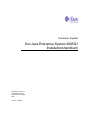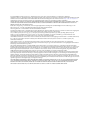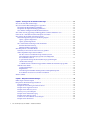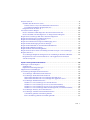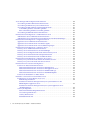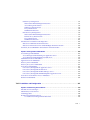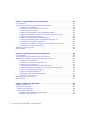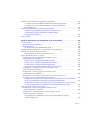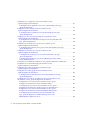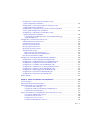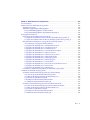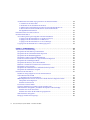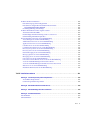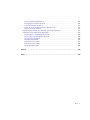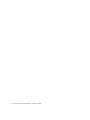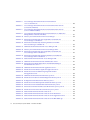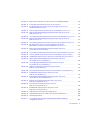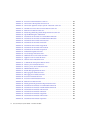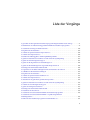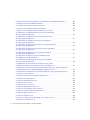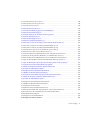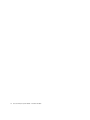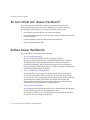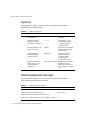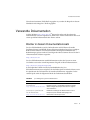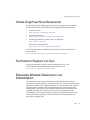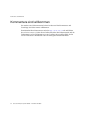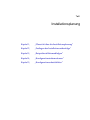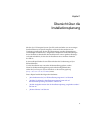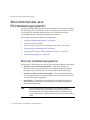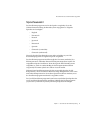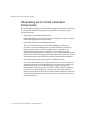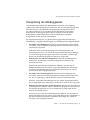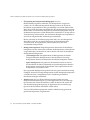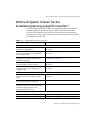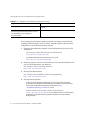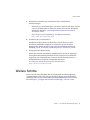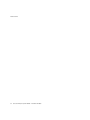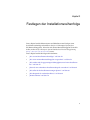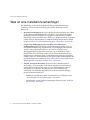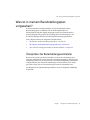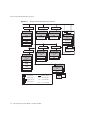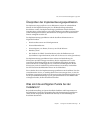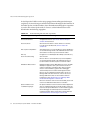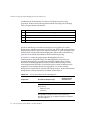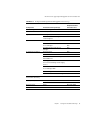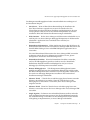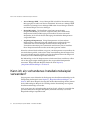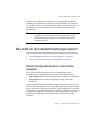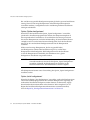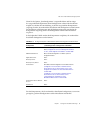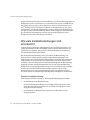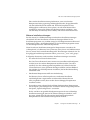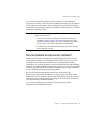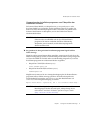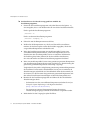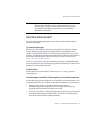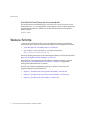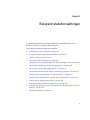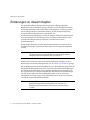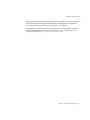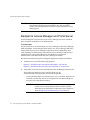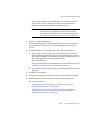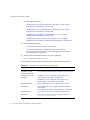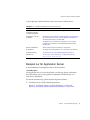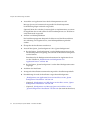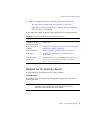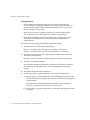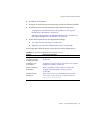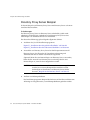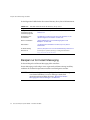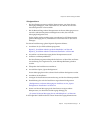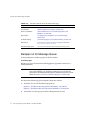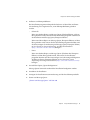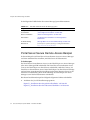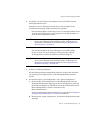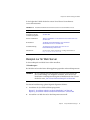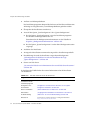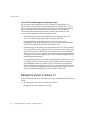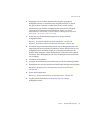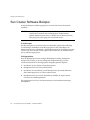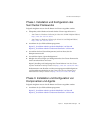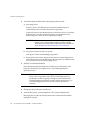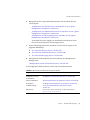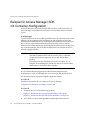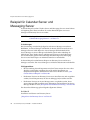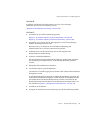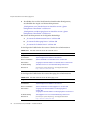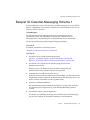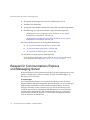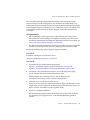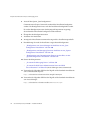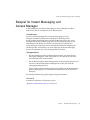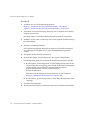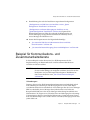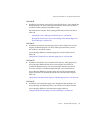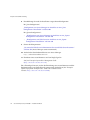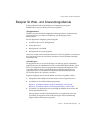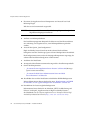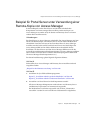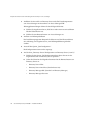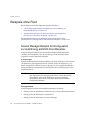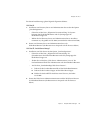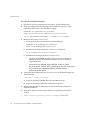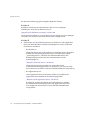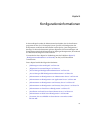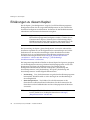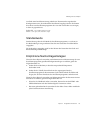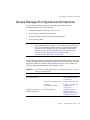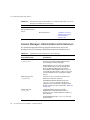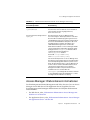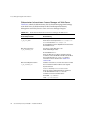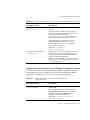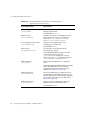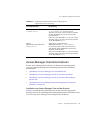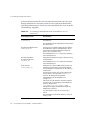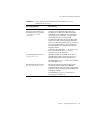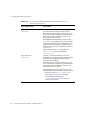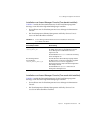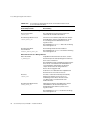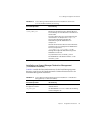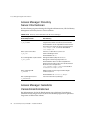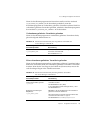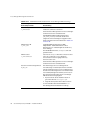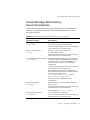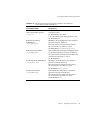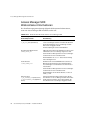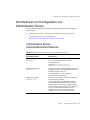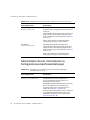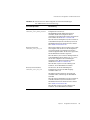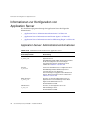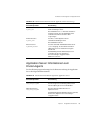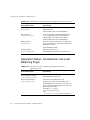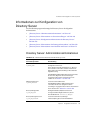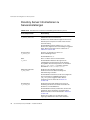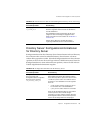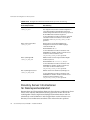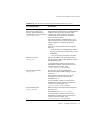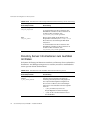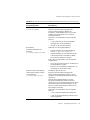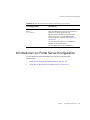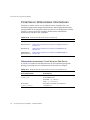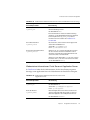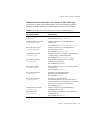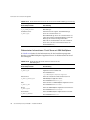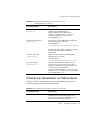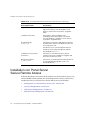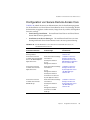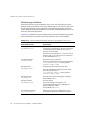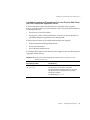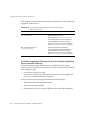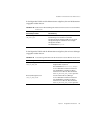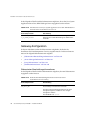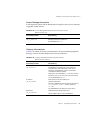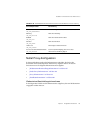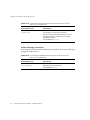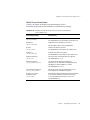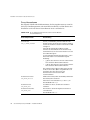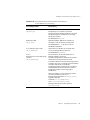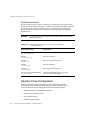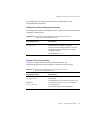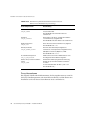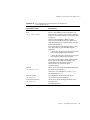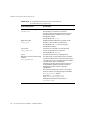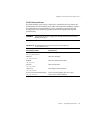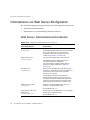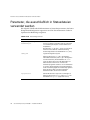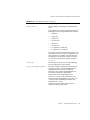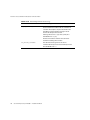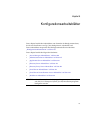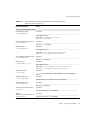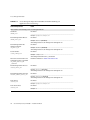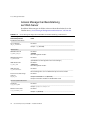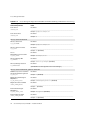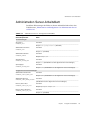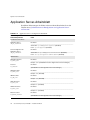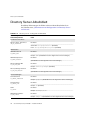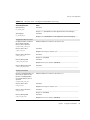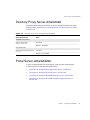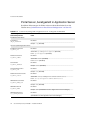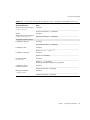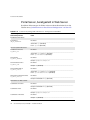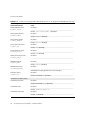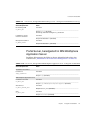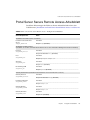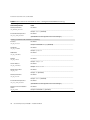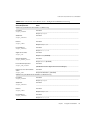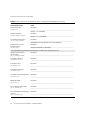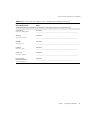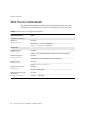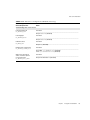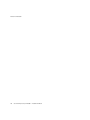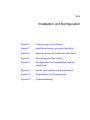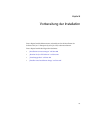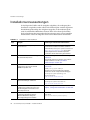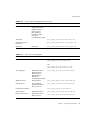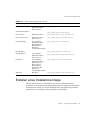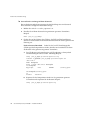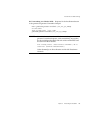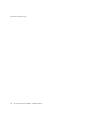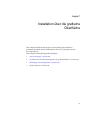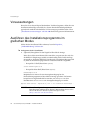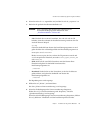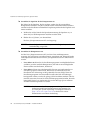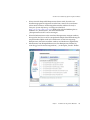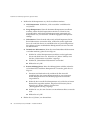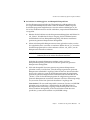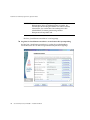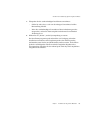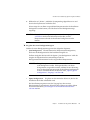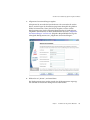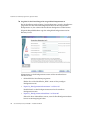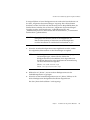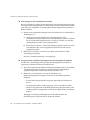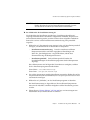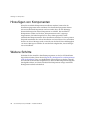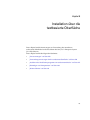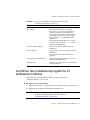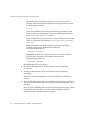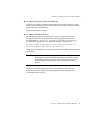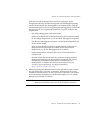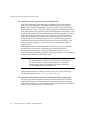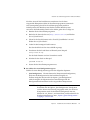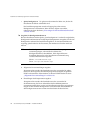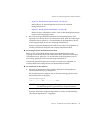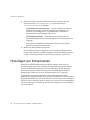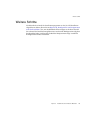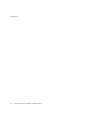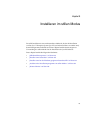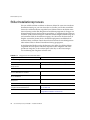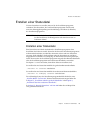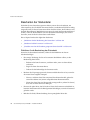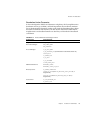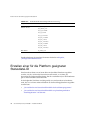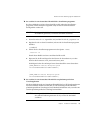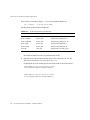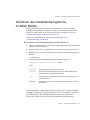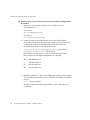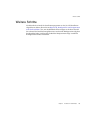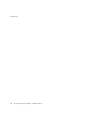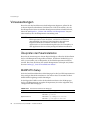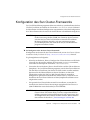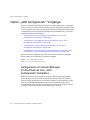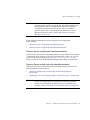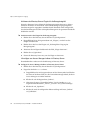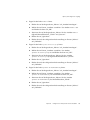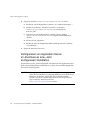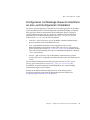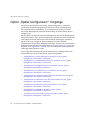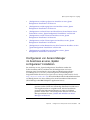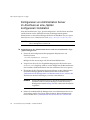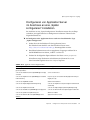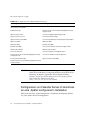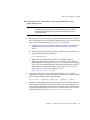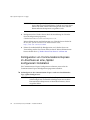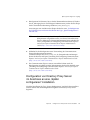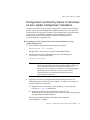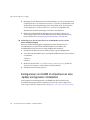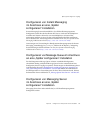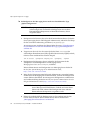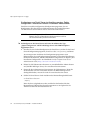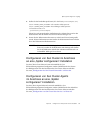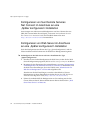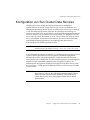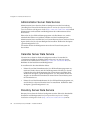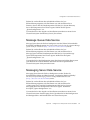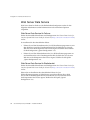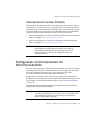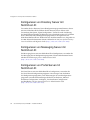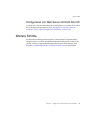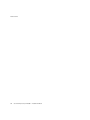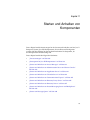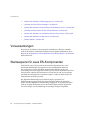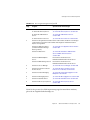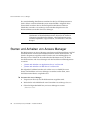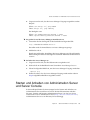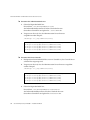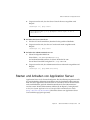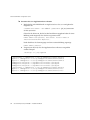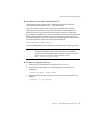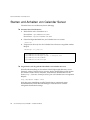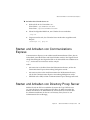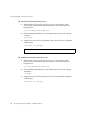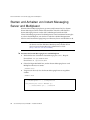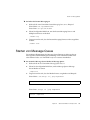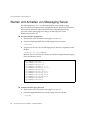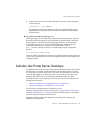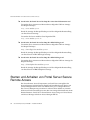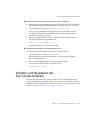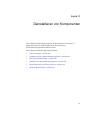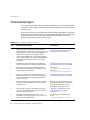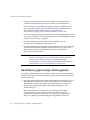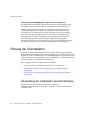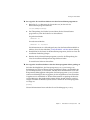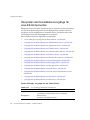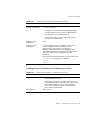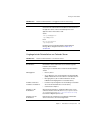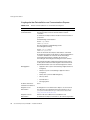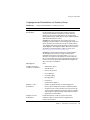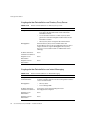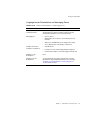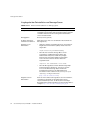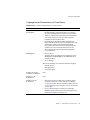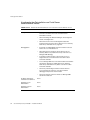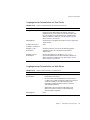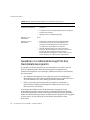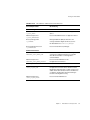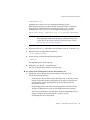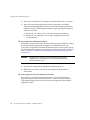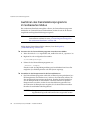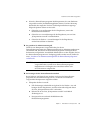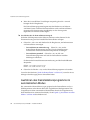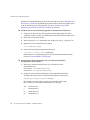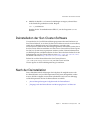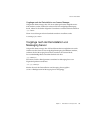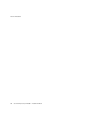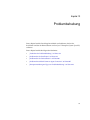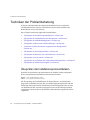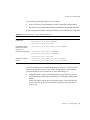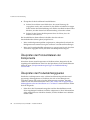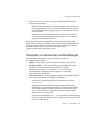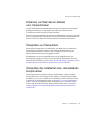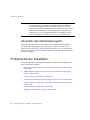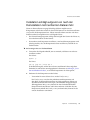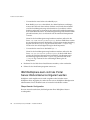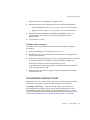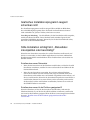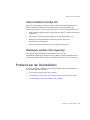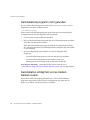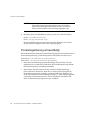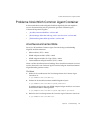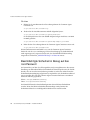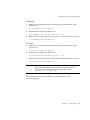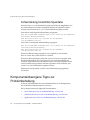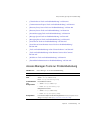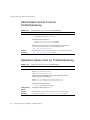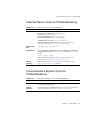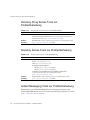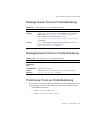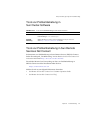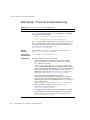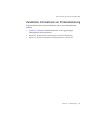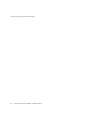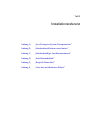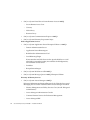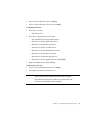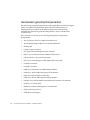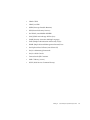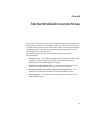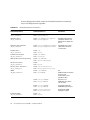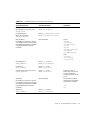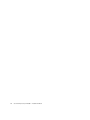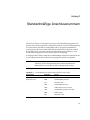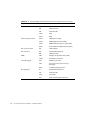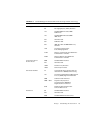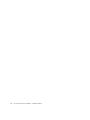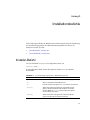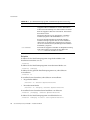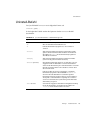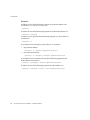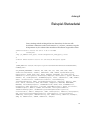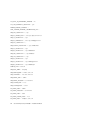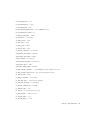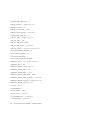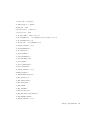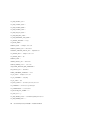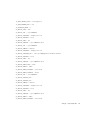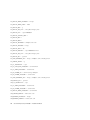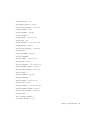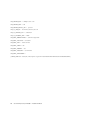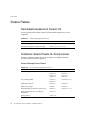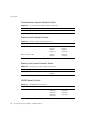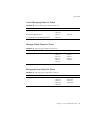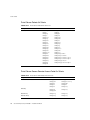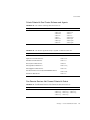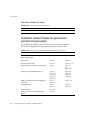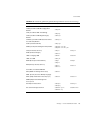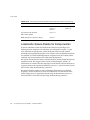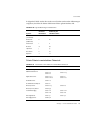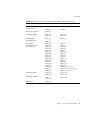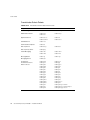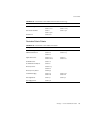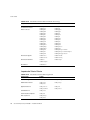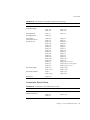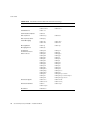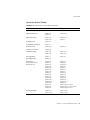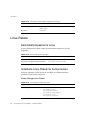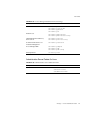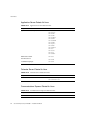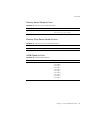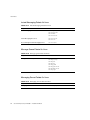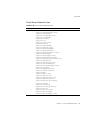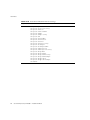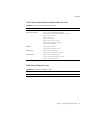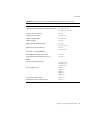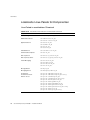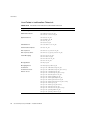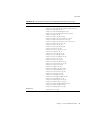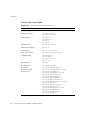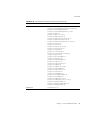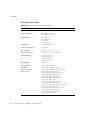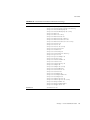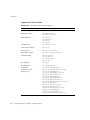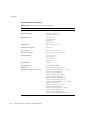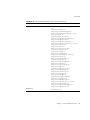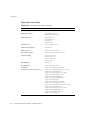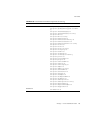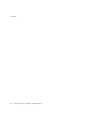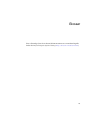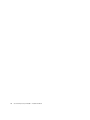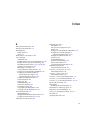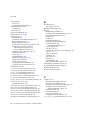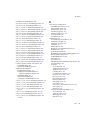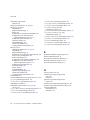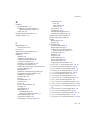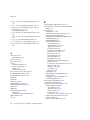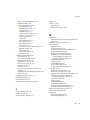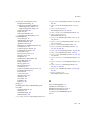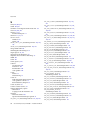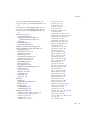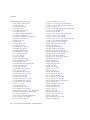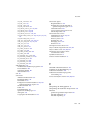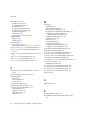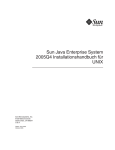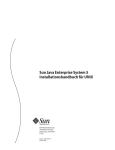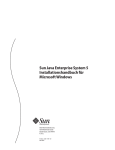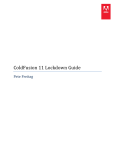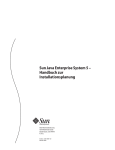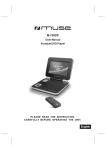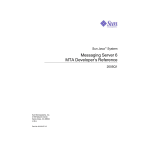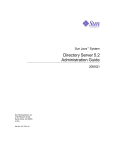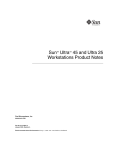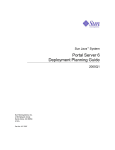Download Sun Java Enterprise System 2005Q1
Transcript
Sun Java™ System
Sun Java Enterprise-System 2005Q1
Installationshandbuch
Sun Microsystems, Inc.
4150 Network Circle
Santa Clara, CA 95054
USA
Bestellnr.: 819-0805
Copyright © 2005 Sun Microsystems, Inc., 4150 Network Circle, Santa Clara, California 95054, USA. Alle Rechte vorbehalten.
Sun Microsystems, Inc., hat Rechte in Bezug auf geistiges Eigentum an der Technologie, die in dem in diesem Dokument beschriebenen Produkt
enthalten ist. Diese Urheberrechte können insbesondere und ohne Einschränkungen ein oder mehrere der unter http://www.sun.com/patents
aufgelisteten US-Patente und weitere Patente oder angemeldete Patente in den USA und anderen Ländern einschließen.
DIESES PRODUKT ENTHÄLT VERTRAULICHE INFORMATIONEN UND GESCHÄFTSGEHEIMNISSE VON SUN MICROSYSTEMS, INC.,
VERWENDUNG, OFFENLEGUNG ODER REPRODUKTION IST OHNE VORHERIGE SCHRIFTLICHE GENEHMIGUNG DURCH SUN
MICROSYSTEMS, INC., NICHT GESTATTET.
Rechte der US-Regierung – Kommerzielle Software. Regierungsbenutzer unterliegen der standardmäßigen Lizenzvereinbarung von Sun
Microsystems, Inc. sowie den anwendbaren Bestimmungen der FAR und ihrer Zusätze.
Diese Ausgabe kann von Drittanbietern entwickelte Bestandteile enthalten.
Teile dieses Produkts können von Berkeley BSD Systems abgeleitet sein, lizenziert durch die University of California. UNIX ist ein eingetragenes
Warenzeichen in den USA und anderen Ländern und exklusiv durch X/Open Company, Ltd. lizenziert.
Sun, Sun Microsystems, das Sun-Logo, Java, Solaris, JDK, Java Naming and Directory Interface, JavaMail, JavaHelp, J2SE, iPlanet, das
Duke-Logo, das Java-Kaffeetassenlogo, das Solaris-Logo, das SunTone Certified-Logo und das Sun ONE-Logo sind Warenzeichen oder
eingetragene Warenzeichen von Sun Microsystems, Inc., in den USA und anderen Ländern.
Alle SPARC-Warenzeichen werden unter Lizenz verwendet und sind Warenzeichen oder eingetragene Warenzeichen von SPARC International,
Inc., in den USA und anderen Ländern. Produkte, die SPARC-Warenzeichen aufweisen, basieren auf der von Sun Microsystems, Inc.,
entwickelten Architektur.
Legato und das Legato-Logo sind eingetragene Warenzeichen, und Legato NetWorker ist ein Warenzeichen bzw. ein eingetragenes
Warenzeichen von Legato Systems, Inc. Das Netscape Communications Corp-Logo ist ein Warenzeichen bzw. ein eingetragenes Warenzeichen
der Netscape Communications Corporation.
Die grafische Benutzeroberfläche von OPEN LOOK und Sun(TM) wurden von Sun Microsystems, Inc., entwickelt, für die entsprechenden
Benutzer und Lizenznehmer. Sun erkennt die Pionierleistung von Xerox bei der Ausarbeitung und Entwicklung des Konzepts von visuellen oder
grafischen Benutzeroberflächen für die Computerindustrie an. Sun ist Inhaber einer einfachen Lizenz von Xerox für die Xerox Graphical User
Interface (grafische Benutzeroberfläche von Xerox). Mit dieser Lizenz werden auch die Sun-Lizenznehmer abgedeckt, die grafische OPEN
LOOK-Benutzeroberflächen implementieren und sich ansonsten an die schriftlichen Sun-Lizenzvereinbarungen halten.
Produkte, die in diesem Diensthandbuch beschrieben sind, und die in diesem Handbuch enthaltenen Informationen unterliegen den Gesetzen
der US-Exportkontrolle und können den Export- oder Importgesetzen anderer Länder unterliegen. Die Verwendung im Zusammenhang mit
Nuklear-, Raketen-, chemischen und biologischen Waffen, im nuklear-maritimen Bereich oder durch in diesem Bereich tätige Endbenutzer,
direkt oder indirekt, ist strengstens untersagt. Der Export oder Rückexport in Länder, die einem US-Embargo unterliegen oder an Personen und
Körperschaften, die auf der US-Exportausschlussliste stehen, einschließlich (jedoch nicht beschränkt auf) der Liste nicht zulässiger Personen und
speziell ausgewiesener Staatsangehöriger, ist strengstens untersagt.
DIE DOKUMENTATION WIRD IN DER VERFÜGBAREN FORM ZUR VERFÜGUNG GESTELLT UND ALLE AUSDRÜCKLICHEN ODER
STILLSCHWEIGENDEN BEDINGUNGEN, ANGABEN UND GARANTIEN, INKLUSIVE ALLER STILLSCHWEIGENDEN GARANTIEN
BEZÜGLICH HANDESÜBLICHKEIT, EIGNUNG ZU EINEM BESTIMMTEN ZWECK ODER MÄNGELGEWÄHR, SIND VON DER
HAFTUNG AUSGESCHLOSSEN, AUSSER EIN SOLCHER AUSSCHLUSS WIRD ALS RECHTSWIDRIG BEFUNDEN.
Inhalt
Liste der Tabellen . . . . . . . . . . . . . . . . . . . . . . . . . . . . . . . . . . . . . . . . . . . . . . . . . . . . . . . . . . . . . . 19
Liste der Vorgänge . . . . . . . . . . . . . . . . . . . . . . . . . . . . . . . . . . . . . . . . . . . . . . . . . . . . . . . . . . . . . 25
Vorwort . . . . . . . . . . . . . . . . . . . . . . . . . . . . . . . . . . . . . . . . . . . . . . . . . . . . . . . . . . . . . . . . . . . . . . .
An wen richtet sich dieses Handbuch? . . . . . . . . . . . . . . . . . . . . . . . . . . . . . . . . . . . . . . . . . . . . . . . . . . . .
Aufbau dieses Handbuchs . . . . . . . . . . . . . . . . . . . . . . . . . . . . . . . . . . . . . . . . . . . . . . . . . . . . . . . . . . . . . . .
In diesem Handbuch verwendete Konventionen . . . . . . . . . . . . . . . . . . . . . . . . . . . . . . . . . . . . . . . . . . .
Typografische Konventionen . . . . . . . . . . . . . . . . . . . . . . . . . . . . . . . . . . . . . . . . . . . . . . . . . . . . . . . . . .
Symbole . . . . . . . . . . . . . . . . . . . . . . . . . . . . . . . . . . . . . . . . . . . . . . . . . . . . . . . . . . . . . . . . . . . . . . . . . . . .
Shell-Eingabeaufforderungen . . . . . . . . . . . . . . . . . . . . . . . . . . . . . . . . . . . . . . . . . . . . . . . . . . . . . . . . .
Verwandte Dokumentation . . . . . . . . . . . . . . . . . . . . . . . . . . . . . . . . . . . . . . . . . . . . . . . . . . . . . . . . . . . . . .
Bücher in diesem Dokumentationssatz . . . . . . . . . . . . . . . . . . . . . . . . . . . . . . . . . . . . . . . . . . . . . . . . .
Online-Zugriff auf Sun-Ressourcen . . . . . . . . . . . . . . . . . . . . . . . . . . . . . . . . . . . . . . . . . . . . . . . . . . . . . . .
Technischer Support von Sun . . . . . . . . . . . . . . . . . . . . . . . . . . . . . . . . . . . . . . . . . . . . . . . . . . . . . . . . . . . .
Relevante Website-Referenzen von Drittanbietern . . . . . . . . . . . . . . . . . . . . . . . . . . . . . . . . . . . . . . . . . .
Kommentare sind willkommen . . . . . . . . . . . . . . . . . . . . . . . . . . . . . . . . . . . . . . . . . . . . . . . . . . . . . . . . . .
29
30
30
31
31
32
32
33
33
35
35
35
36
Teil I Installationsplanung . . . . . . . . . . . . . . . . . . . . . . . . . . . . . . . . . . . . . . . . . . . . . . . . . . . . 37
Kapitel 1 Übersicht über die Installationsplanung . . . . . . . . . . . . . . . . . . . . . . . . . . . . . . . . . . .
Wie funktioniert das Java ES-Installationsprogramm? . . . . . . . . . . . . . . . . . . . . . . . . . . . . . . . . . . . . . . .
Modi des Installationsprogramms . . . . . . . . . . . . . . . . . . . . . . . . . . . . . . . . . . . . . . . . . . . . . . . . . . . . .
Sprachauswahl . . . . . . . . . . . . . . . . . . . . . . . . . . . . . . . . . . . . . . . . . . . . . . . . . . . . . . . . . . . . . . . . . . . . . .
Überprüfung auf im Vorfeld vorhandene Komponenten . . . . . . . . . . . . . . . . . . . . . . . . . . . . . . . . . .
Überprüfung der Abhängigkeiten . . . . . . . . . . . . . . . . . . . . . . . . . . . . . . . . . . . . . . . . . . . . . . . . . . . . .
Konfigurationsoptionen und Parametereinstellungen . . . . . . . . . . . . . . . . . . . . . . . . . . . . . . . . . . . .
Deinstallationsprogramm . . . . . . . . . . . . . . . . . . . . . . . . . . . . . . . . . . . . . . . . . . . . . . . . . . . . . . . . . . . . .
Welches Verhalten des Installationsprogramms kann sich auf
die Installationsplanung auswirken? . . . . . . . . . . . . . . . . . . . . . . . . . . . . . . . . . . . . . . . . . . . . . . . . . . . . . .
Welche Aufgaben müssen bei der Installationsplanung ausgeführt werden? . . . . . . . . . . . . . . . . . . .
Weitere Schritte . . . . . . . . . . . . . . . . . . . . . . . . . . . . . . . . . . . . . . . . . . . . . . . . . . . . . . . . . . . . . . . . . . . . . . . .
39
40
40
41
42
43
44
44
45
47
49
3
4
Kapitel 2 Festlegen der Installationsreihenfolge . . . . . . . . . . . . . . . . . . . . . . . . . . . . . . . . . . . .
Was ist eine Installationsreihenfolge? . . . . . . . . . . . . . . . . . . . . . . . . . . . . . . . . . . . . . . . . . . . . . . . . . . . . .
Was ist in meinem Bereitstellungsplan vorgesehen? . . . . . . . . . . . . . . . . . . . . . . . . . . . . . . . . . . . . . . . .
Überprüfen der Bereitstellungsarchitektur . . . . . . . . . . . . . . . . . . . . . . . . . . . . . . . . . . . . . . . . . . . . . .
Überprüfen der Implementierungsspezifikation . . . . . . . . . . . . . . . . . . . . . . . . . . . . . . . . . . . . . . . . .
Was sind die wichtigsten Punkte bei der Installation? . . . . . . . . . . . . . . . . . . . . . . . . . . . . . . . . . . . .
Wie wirken sich die gegenseitigen Abhängigkeiten auf meine Installation aus? . . . . . . . . . . . . . . . . .
Kann ich ein vorhandenes Installationsbeispiel verwenden? . . . . . . . . . . . . . . . . . . . . . . . . . . . . . . . . .
Wie sollte ich die Installationssitzungen planen? . . . . . . . . . . . . . . . . . . . . . . . . . . . . . . . . . . . . . . . . . . .
Welche Konfigurationsoption ist am besten geeignet? . . . . . . . . . . . . . . . . . . . . . . . . . . . . . . . . . . . .
Option „Später konfigurieren“ . . . . . . . . . . . . . . . . . . . . . . . . . . . . . . . . . . . . . . . . . . . . . . . . . . . . . .
Option „Jetzt konfigurieren“ . . . . . . . . . . . . . . . . . . . . . . . . . . . . . . . . . . . . . . . . . . . . . . . . . . . . . . .
Wie viele Installationssitzungen sind erforderlich? . . . . . . . . . . . . . . . . . . . . . . . . . . . . . . . . . . . . . . .
Einzelne Installationssitzung . . . . . . . . . . . . . . . . . . . . . . . . . . . . . . . . . . . . . . . . . . . . . . . . . . . . . . .
Mehrere Installationssitzungen . . . . . . . . . . . . . . . . . . . . . . . . . . . . . . . . . . . . . . . . . . . . . . . . . . . . .
Wie überprüfe ich vorhandene Hosts? . . . . . . . . . . . . . . . . . . . . . . . . . . . . . . . . . . . . . . . . . . . . . . . . . . . .
Ist bereits Java ES-Software unter Solaris OS geladen? . . . . . . . . . . . . . . . . . . . . . . . . . . . . . . . . . . . .
Sind kompatible Komponenten installiert? . . . . . . . . . . . . . . . . . . . . . . . . . . . . . . . . . . . . . . . . . . . . . .
Für diese Version erforderliche Komponentenversionen . . . . . . . . . . . . . . . . . . . . . . . . . . . . . . .
Verwendung des Installationsprogramms zum Überprüfen
der installierten Software . . . . . . . . . . . . . . . . . . . . . . . . . . . . . . . . . . . . . . . . . . . . . . . . . . . . . . . . . .
So gewähren Sie dem grafischen Installationsprogramm Zugriff
auf Ihre lokale Anzeige . . . . . . . . . . . . . . . . . . . . . . . . . . . . . . . . . . . . . . . . . . . . . . . . . . . . . . . . . . . .
So identifizieren Sie Aktualisierungsprobleme mithilfe des Installationsprogramms . . . . . . .
Sind Ihre Hosts bereit? . . . . . . . . . . . . . . . . . . . . . . . . . . . . . . . . . . . . . . . . . . . . . . . . . . . . . . . . . . . . . . .
Systemanforderungen . . . . . . . . . . . . . . . . . . . . . . . . . . . . . . . . . . . . . . . . . . . . . . . . . . . . . . . . . . . . .
Zugriffsrechte . . . . . . . . . . . . . . . . . . . . . . . . . . . . . . . . . . . . . . . . . . . . . . . . . . . . . . . . . . . . . . . . . . . .
Anforderungen hinsichtlich Arbeitsspeicher und Festplattenspeicher . . . . . . . . . . . . . . . . . . . .
Korn-Shell für Portal Server auf Linux erforderlich . . . . . . . . . . . . . . . . . . . . . . . . . . . . . . . . . . . .
Weitere Schritte . . . . . . . . . . . . . . . . . . . . . . . . . . . . . . . . . . . . . . . . . . . . . . . . . . . . . . . . . . . . . . . . . . . . . . . .
51
52
53
53
55
55
57
62
63
63
64
64
66
66
67
68
68
69
70
Kapitel 3 Beispielinstallationsabfolgen . . . . . . . . . . . . . . . . . . . . . . . . . . . . . . . . . . . . . . . . . . .
Erklärungen zu diesem Kapitel . . . . . . . . . . . . . . . . . . . . . . . . . . . . . . . . . . . . . . . . . . . . . . . . . . . . . . . . . .
Beispiele für die Einzelsitzungs-Installation . . . . . . . . . . . . . . . . . . . . . . . . . . . . . . . . . . . . . . . . . . . . . . . .
Evaluationsbeispiel . . . . . . . . . . . . . . . . . . . . . . . . . . . . . . . . . . . . . . . . . . . . . . . . . . . . . . . . . . . . . . . . . .
Beispiel für Access Manager und Portal Server . . . . . . . . . . . . . . . . . . . . . . . . . . . . . . . . . . . . . . . . . .
Beispiel nur für Application Server . . . . . . . . . . . . . . . . . . . . . . . . . . . . . . . . . . . . . . . . . . . . . . . . . . . .
Beispiel nur für Directory Server . . . . . . . . . . . . . . . . . . . . . . . . . . . . . . . . . . . . . . . . . . . . . . . . . . . . . .
Directory Proxy Server Beispiel . . . . . . . . . . . . . . . . . . . . . . . . . . . . . . . . . . . . . . . . . . . . . . . . . . . . . . . .
Beispiel nur für Instant Messaging . . . . . . . . . . . . . . . . . . . . . . . . . . . . . . . . . . . . . . . . . . . . . . . . . . . . .
Beispiel nur für Message Queue . . . . . . . . . . . . . . . . . . . . . . . . . . . . . . . . . . . . . . . . . . . . . . . . . . . . . . .
Portal Server Secure Remote Access Beispiel . . . . . . . . . . . . . . . . . . . . . . . . . . . . . . . . . . . . . . . . . . . .
Beispiel nur für Web Server . . . . . . . . . . . . . . . . . . . . . . . . . . . . . . . . . . . . . . . . . . . . . . . . . . . . . . . . . . .
75
76
78
79
80
83
85
88
90
92
94
97
Sun Java Enterprise-System 2005Q1 • Installationshandbuch
71
71
72
73
73
73
73
74
74
Zonen in Solaris 10 . . . . . . . . . . . . . . . . . . . . . . . . . . . . . . . . . . . . . . . . . . . . . . . . . . . . . . . . . . . . . . . . . . . . . 99
Überblick über die Zonen in Solaris . . . . . . . . . . . . . . . . . . . . . . . . . . . . . . . . . . . . . . . . . . . . . . . . . . . . 99
In dieser Version von Java ES unterstützte Zonenszenarios . . . . . . . . . . . . . . . . . . . . . . . . . . . . . 99
Java ES-Einschränkungen bei globalen Zonen . . . . . . . . . . . . . . . . . . . . . . . . . . . . . . . . . . . . . . . 100
Beispiel für Zonen in Solaris 10 . . . . . . . . . . . . . . . . . . . . . . . . . . . . . . . . . . . . . . . . . . . . . . . . . . . . . . . 100
Sun Cluster Software-Beispiel . . . . . . . . . . . . . . . . . . . . . . . . . . . . . . . . . . . . . . . . . . . . . . . . . . . . . . . . . . . 102
Phase I. Installation und Konfiguration des Sun Cluster-Frameworks . . . . . . . . . . . . . . . . . . . . . . 103
Phase II. Installation und Konfiguration von Komponenten und Agents . . . . . . . . . . . . . . . . . . . 103
Beispiel für Access Manager SDK mit Container-Konfiguration . . . . . . . . . . . . . . . . . . . . . . . . . . . . . 106
Beispiel für Calendar Server und Messaging Server . . . . . . . . . . . . . . . . . . . . . . . . . . . . . . . . . . . . . . . . 108
Beispiel für Calendar-Messaging Schema 1 . . . . . . . . . . . . . . . . . . . . . . . . . . . . . . . . . . . . . . . . . . . . . . . 111
Beispiel für Communications Express und Messaging Server . . . . . . . . . . . . . . . . . . . . . . . . . . . . . . . 112
Beispiel für Instant Messaging und Access Manager . . . . . . . . . . . . . . . . . . . . . . . . . . . . . . . . . . . . . . . 115
Beispiel für Kommunikations- und Zusammenarbeitsdienste . . . . . . . . . . . . . . . . . . . . . . . . . . . . . . . 117
Beispiel für die Identitätsverwaltung . . . . . . . . . . . . . . . . . . . . . . . . . . . . . . . . . . . . . . . . . . . . . . . . . . . . 120
Beispiel für Web- und Anwendungsdienste . . . . . . . . . . . . . . . . . . . . . . . . . . . . . . . . . . . . . . . . . . . . . . . 123
Beispiel für Portal Server unter Verwendung einer Remote-Kopie von Access Manager . . . . . . . . 125
Beispiele ohne Root . . . . . . . . . . . . . . . . . . . . . . . . . . . . . . . . . . . . . . . . . . . . . . . . . . . . . . . . . . . . . . . . . . . . 128
Access Manager Beispiel für Konfiguration zur Ausführung als Nicht-Root-Benutzer . . . . . . . 128
Beispiel für Portal Server in einer Web Server- oder Application Server-Instanz
ohne Root-Anspruch . . . . . . . . . . . . . . . . . . . . . . . . . . . . . . . . . . . . . . . . . . . . . . . . . . . . . . . . . . . . . . . . 131
Kapitel 4 Konfigurationsinformationen . . . . . . . . . . . . . . . . . . . . . . . . . . . . . . . . . . . . . . . . . . .
Erklärungen zu diesem Kapitel . . . . . . . . . . . . . . . . . . . . . . . . . . . . . . . . . . . . . . . . . . . . . . . . . . . . . . . . .
Standardwerte . . . . . . . . . . . . . . . . . . . . . . . . . . . . . . . . . . . . . . . . . . . . . . . . . . . . . . . . . . . . . . . . . . . . .
Empfohlene Nachschlagestrategien . . . . . . . . . . . . . . . . . . . . . . . . . . . . . . . . . . . . . . . . . . . . . . . . . . .
Allgemeine Servereinstellungen . . . . . . . . . . . . . . . . . . . . . . . . . . . . . . . . . . . . . . . . . . . . . . . . . . . . . . . . .
Access Manager-Konfigurationsinformationen . . . . . . . . . . . . . . . . . . . . . . . . . . . . . . . . . . . . . . . . . . . .
Access Manager: Administrationsinformationen . . . . . . . . . . . . . . . . . . . . . . . . . . . . . . . . . . . . . . . .
Access Manager: Webcontainer-Informationen . . . . . . . . . . . . . . . . . . . . . . . . . . . . . . . . . . . . . . . . .
Webcontainer-Informationen: Access Manager mit Web Server . . . . . . . . . . . . . . . . . . . . . . . .
Webcontainer-Informationen: Access Manager mit Application Server . . . . . . . . . . . . . . . . . .
Access Manager: Dienstinformationen . . . . . . . . . . . . . . . . . . . . . . . . . . . . . . . . . . . . . . . . . . . . . . . .
Installation von Access Manager Core und der Konsole . . . . . . . . . . . . . . . . . . . . . . . . . . . . . . .
Installation von Access Manager Console (Core bereits installiert) . . . . . . . . . . . . . . . . . . . . . .
Installation von Access Manager Console (Core noch nicht installiert) . . . . . . . . . . . . . . . . . . .
Installation von Access Manager Federation Management (Core bereits installiert) . . . . . . .
Access Manager: Directory Server-Informationen . . . . . . . . . . . . . . . . . . . . . . . . . . . . . . . . . . . . . . .
Access Manager: Gelieferte Verzeichnisinformationen . . . . . . . . . . . . . . . . . . . . . . . . . . . . . . . . . . .
Vorhandenes geliefertes Verzeichnis gefunden . . . . . . . . . . . . . . . . . . . . . . . . . . . . . . . . . . . . . .
Kein vorhandenes geliefertes Verzeichnis gefunden . . . . . . . . . . . . . . . . . . . . . . . . . . . . . . . . . .
135
136
137
137
138
139
140
141
142
143
145
145
149
149
151
152
152
153
153
Inhalt
5
Access Manager SDK-Konfigurationsinformationen . . . . . . . . . . . . . . . . . . . . . . . . . . . . . . . . . . . . . . .
Access Manager SDK Administrationsinformationen . . . . . . . . . . . . . . . . . . . . . . . . . . . . . . . . . . . .
Access Manager SDK Directory Server-Informationen . . . . . . . . . . . . . . . . . . . . . . . . . . . . . . . . . . .
Access Manager SDK Gelieferte Verzeichnisinformationen . . . . . . . . . . . . . . . . . . . . . . . . . . . . . . .
Vorhandenes geliefertes Verzeichnis gefunden . . . . . . . . . . . . . . . . . . . . . . . . . . . . . . . . . . . . . .
Kein vorhandenes geliefertes Verzeichnis gefunden . . . . . . . . . . . . . . . . . . . . . . . . . . . . . . . . . .
Access Manager SDK Webcontainer-Informationen . . . . . . . . . . . . . . . . . . . . . . . . . . . . . . . . . . . . .
Informationen zur Konfiguration von Administration Server . . . . . . . . . . . . . . . . . . . . . . . . . . . . . . .
Administration Server: Administrationsinformationen . . . . . . . . . . . . . . . . . . . . . . . . . . . . . . . . . .
Administration Server: Informationen zu Konfigurationsverzeichniseinstellungen . . . . . . . . . .
Informationen zur Konfiguration von Application Server . . . . . . . . . . . . . . . . . . . . . . . . . . . . . . . . . . .
Application Server: Administrationsinformationen . . . . . . . . . . . . . . . . . . . . . . . . . . . . . . . . . . . . .
Application Server: Informationen zum Knoten-Agents . . . . . . . . . . . . . . . . . . . . . . . . . . . . . . . . .
Application Server: Informationen zum Load Balancing Plugin . . . . . . . . . . . . . . . . . . . . . . . . . . .
Informationen zur Konfiguration von Directory Server . . . . . . . . . . . . . . . . . . . . . . . . . . . . . . . . . . . . .
Directory Server: Administrationsinformationen . . . . . . . . . . . . . . . . . . . . . . . . . . . . . . . . . . . . . . . .
Directory Server: Informationen zu Servereinstellungen . . . . . . . . . . . . . . . . . . . . . . . . . . . . . . . . .
Directory Server: Konfigurationsinformationen für Directory Server . . . . . . . . . . . . . . . . . . . . . .
Directory Server: Informationen für Datenspeicherstandort . . . . . . . . . . . . . . . . . . . . . . . . . . . . . .
Directory Server: Informationen zum Ausfüllen mit Daten . . . . . . . . . . . . . . . . . . . . . . . . . . . . . . .
Informationen zur Konfiguration von Directory Proxy Server . . . . . . . . . . . . . . . . . . . . . . . . . . . . . . .
Directory Proxy Server: Informationen für die Anschlussauswahl . . . . . . . . . . . . . . . . . . . . . . . . .
Directory Proxy Server: Informationen zum Server-Root . . . . . . . . . . . . . . . . . . . . . . . . . . . . . . . . .
Informationen zur Portal Server-Konfiguration . . . . . . . . . . . . . . . . . . . . . . . . . . . . . . . . . . . . . . . . . . .
Portal Server: Webcontainer-Informationen . . . . . . . . . . . . . . . . . . . . . . . . . . . . . . . . . . . . . . . . . . . .
Webcontainer-Informationen: Portal Server mit Web Server . . . . . . . . . . . . . . . . . . . . . . . . . . .
Webcontainer-Informationen: Portal Server mit Application Server . . . . . . . . . . . . . . . . . . . . .
Webcontainer-Informationen: Portal Server mit BEA WebLogic . . . . . . . . . . . . . . . . . . . . . . . .
Webcontainer-Informationen: Portal Server mit IBM WebSphere . . . . . . . . . . . . . . . . . . . . . . .
Portal Server: Bereitstellen von Webcontainer . . . . . . . . . . . . . . . . . . . . . . . . . . . . . . . . . . . . . . . . . .
Installation von Portal Server Secure Remote Access . . . . . . . . . . . . . . . . . . . . . . . . . . . . . . . . . . . . . . .
Konfiguration von Secure Remote Access Core . . . . . . . . . . . . . . . . . . . . . . . . . . . . . . . . . . . . . . . . .
Einzelsitzungs-Installation . . . . . . . . . . . . . . . . . . . . . . . . . . . . . . . . . . . . . . . . . . . . . . . . . . . . . . . .
Installation in mehreren Sitzungen mit Sun Java System Web Server oder
IBM WebSphere Application Server . . . . . . . . . . . . . . . . . . . . . . . . . . . . . . . . . . . . . . . . . . . . . . . .
Installation in mehreren Sitzungen mit Sun Java System Application Server
oder BEA WebLogic . . . . . . . . . . . . . . . . . . . . . . . . . . . . . . . . . . . . . . . . . . . . . . . . . . . . . . . . . . . . . .
Gateway-Konfiguration . . . . . . . . . . . . . . . . . . . . . . . . . . . . . . . . . . . . . . . . . . . . . . . . . . . . . . . . . . . . .
Webcontainer-Bereitstellungsinformationen . . . . . . . . . . . . . . . . . . . . . . . . . . . . . . . . . . . . . . . . .
Access Manager-Information . . . . . . . . . . . . . . . . . . . . . . . . . . . . . . . . . . . . . . . . . . . . . . . . . . . . . .
Gateway-Informationen . . . . . . . . . . . . . . . . . . . . . . . . . . . . . . . . . . . . . . . . . . . . . . . . . . . . . . . . . .
Zertifikatinformationen . . . . . . . . . . . . . . . . . . . . . . . . . . . . . . . . . . . . . . . . . . . . . . . . . . . . . . . . . . .
6
Sun Java Enterprise-System 2005Q1 • Installationshandbuch
154
155
157
158
158
158
160
161
161
162
164
164
165
166
167
167
168
169
170
172
174
174
174
175
176
176
177
179
180
181
182
183
184
185
186
188
188
189
189
190
Netlet Proxy-Konfiguration . . . . . . . . . . . . . . . . . . . . . . . . . . . . . . . . . . . . . . . . . . . . . . . . . . . . . . . . . .
Webcontainer-Bereitstellungsinformationen . . . . . . . . . . . . . . . . . . . . . . . . . . . . . . . . . . . . . . . . .
Access Manager-Information . . . . . . . . . . . . . . . . . . . . . . . . . . . . . . . . . . . . . . . . . . . . . . . . . . . . . .
Netlet Proxy-Informationen . . . . . . . . . . . . . . . . . . . . . . . . . . . . . . . . . . . . . . . . . . . . . . . . . . . . . . .
Proxy-Informationen . . . . . . . . . . . . . . . . . . . . . . . . . . . . . . . . . . . . . . . . . . . . . . . . . . . . . . . . . . . . .
Zertifikatinformationen . . . . . . . . . . . . . . . . . . . . . . . . . . . . . . . . . . . . . . . . . . . . . . . . . . . . . . . . . . .
Rewriter Proxy-Konfiguration . . . . . . . . . . . . . . . . . . . . . . . . . . . . . . . . . . . . . . . . . . . . . . . . . . . . . . . .
Webcontainer-Bereitstellungsinformationen . . . . . . . . . . . . . . . . . . . . . . . . . . . . . . . . . . . . . . . . .
Rewriter Proxy-Informationen . . . . . . . . . . . . . . . . . . . . . . . . . . . . . . . . . . . . . . . . . . . . . . . . . . . . .
Proxy-Informationen . . . . . . . . . . . . . . . . . . . . . . . . . . . . . . . . . . . . . . . . . . . . . . . . . . . . . . . . . . . . .
Zertifikatinformationen . . . . . . . . . . . . . . . . . . . . . . . . . . . . . . . . . . . . . . . . . . . . . . . . . . . . . . . . . . .
Informationen zur Web Server-Konfiguration . . . . . . . . . . . . . . . . . . . . . . . . . . . . . . . . . . . . . . . . . . . . .
Web Server: Administrationsinformationen . . . . . . . . . . . . . . . . . . . . . . . . . . . . . . . . . . . . . . . . . . . .
Web Server: Informationen zur standardmäßigen Web Server-Instanz . . . . . . . . . . . . . . . . . . . . .
Parameter, die ausschließlich in Statusdateien verwendet werden . . . . . . . . . . . . . . . . . . . . . . . . . . .
191
191
192
193
194
196
196
197
197
198
201
202
202
203
204
Kapitel 5 Konfigurationsarbeitsblätter . . . . . . . . . . . . . . . . . . . . . . . . . . . . . . . . . . . . . . . . . . . . 207
Access Manager-Arbeitsblätter . . . . . . . . . . . . . . . . . . . . . . . . . . . . . . . . . . . . . . . . . . . . . . . . . . . . . . . . . . 208
Access Manager bei Bereitstellung auf Application Server . . . . . . . . . . . . . . . . . . . . . . . . . . . . . . . 208
Access Manager bei Bereitstellung auf Web Server . . . . . . . . . . . . . . . . . . . . . . . . . . . . . . . . . . . . . . 212
Administration Server-Arbeitsblatt . . . . . . . . . . . . . . . . . . . . . . . . . . . . . . . . . . . . . . . . . . . . . . . . . . . . . . 215
Application Server-Arbeitsblatt . . . . . . . . . . . . . . . . . . . . . . . . . . . . . . . . . . . . . . . . . . . . . . . . . . . . . . . . . 216
Directory Server-Arbeitsblatt . . . . . . . . . . . . . . . . . . . . . . . . . . . . . . . . . . . . . . . . . . . . . . . . . . . . . . . . . . . 218
Directory Proxy Server-Arbeitsblatt . . . . . . . . . . . . . . . . . . . . . . . . . . . . . . . . . . . . . . . . . . . . . . . . . . . . . 221
Portal Server-Arbeitsblätter . . . . . . . . . . . . . . . . . . . . . . . . . . . . . . . . . . . . . . . . . . . . . . . . . . . . . . . . . . . . . 221
Portal Server, bereitgestellt in Application Server . . . . . . . . . . . . . . . . . . . . . . . . . . . . . . . . . . . . . . . 222
Portal Server, bereitgestellt in Web Server . . . . . . . . . . . . . . . . . . . . . . . . . . . . . . . . . . . . . . . . . . . . . 224
Portal Server, bereitgestellt in BEA WebLogic Server . . . . . . . . . . . . . . . . . . . . . . . . . . . . . . . . . . . . 225
Portal Server, bereitgestellt in IBM WebSphere Application Server . . . . . . . . . . . . . . . . . . . . . . . . 227
Portal Server Secure Remote Access-Arbeitsblatt . . . . . . . . . . . . . . . . . . . . . . . . . . . . . . . . . . . . . . . . . . 229
Web Server-Arbeitsblatt . . . . . . . . . . . . . . . . . . . . . . . . . . . . . . . . . . . . . . . . . . . . . . . . . . . . . . . . . . . . . . . . 234
Teil II Installation und Konfiguration . . . . . . . . . . . . . . . . . . . . . . . . . . . . . . . . . . . . . . . . . . . 237
Kapitel 6 Vorbereitung der Installation . . . . . . . . . . . . . . . . . . . . . . . . . . . . . . . . . . . . . . . . . . .
Installationsvoraussetzungen . . . . . . . . . . . . . . . . . . . . . . . . . . . . . . . . . . . . . . . . . . . . . . . . . . . . . . . . . . .
Abrufen der Java ES-Software . . . . . . . . . . . . . . . . . . . . . . . . . . . . . . . . . . . . . . . . . . . . . . . . . . . . . . . . . .
Verteilungspakete . . . . . . . . . . . . . . . . . . . . . . . . . . . . . . . . . . . . . . . . . . . . . . . . . . . . . . . . . . . . . . . . . . . . .
Erstellen eines Installations-Image . . . . . . . . . . . . . . . . . . . . . . . . . . . . . . . . . . . . . . . . . . . . . . . . . . . . . . .
So erstellen Sie ein Image in Ihrem Netzwerk . . . . . . . . . . . . . . . . . . . . . . . . . . . . . . . . . . . . . . . .
239
240
242
244
247
248
Inhalt
7
8
Kapitel 7 Installation über die grafische Oberfläche . . . . . . . . . . . . . . . . . . . . . . . . . . . . . . . .
Voraussetzungen . . . . . . . . . . . . . . . . . . . . . . . . . . . . . . . . . . . . . . . . . . . . . . . . . . . . . . . . . . . . . . . . . . . . . .
Ausführen des Installationsprogramms im grafischen Modus . . . . . . . . . . . . . . . . . . . . . . . . . . . . . . .
So beginnen Sie die Installation . . . . . . . . . . . . . . . . . . . . . . . . . . . . . . . . . . . . . . . . . . . . . . . . . . . .
So wählen Sie Sprachen für die Komponenten aus . . . . . . . . . . . . . . . . . . . . . . . . . . . . . . . . . . . .
So wählen Sie Komponenten aus . . . . . . . . . . . . . . . . . . . . . . . . . . . . . . . . . . . . . . . . . . . . . . . . . . .
So beheben Sie Abhängigkeits- und Kompatibilitätsprobleme . . . . . . . . . . . . . . . . . . . . . . . . . .
So geben Sie Installationsverzeichnisse an und starten die Systemprüfung . . . . . . . . . . . . . . .
So geben Sie einen Konfigurationstyp an . . . . . . . . . . . . . . . . . . . . . . . . . . . . . . . . . . . . . . . . . . . .
So geben Sie die allgemeinen Servereinstellungen an . . . . . . . . . . . . . . . . . . . . . . . . . . . . . . . . .
So geben Sie die Einstellungen für ausgewählte Komponenten an . . . . . . . . . . . . . . . . . . . . . .
So bestätigen Sie die Installationsbereitschaft . . . . . . . . . . . . . . . . . . . . . . . . . . . . . . . . . . . . . . . .
So registrieren Sie Produkte und beginnen mit der Installation der Software . . . . . . . . . . . . .
So schließen Sie die Installationssitzung ab . . . . . . . . . . . . . . . . . . . . . . . . . . . . . . . . . . . . . . . . . .
Hinzufügen von Komponenten . . . . . . . . . . . . . . . . . . . . . . . . . . . . . . . . . . . . . . . . . . . . . . . . . . . . . . . . .
Weitere Schritte . . . . . . . . . . . . . . . . . . . . . . . . . . . . . . . . . . . . . . . . . . . . . . . . . . . . . . . . . . . . . . . . . . . . . . .
251
252
252
252
254
254
257
258
261
262
264
266
266
267
268
268
Kapitel 8 Installation über die textbasierte Oberfläche . . . . . . . . . . . . . . . . . . . . . . . . . . . . . .
Voraussetzungen . . . . . . . . . . . . . . . . . . . . . . . . . . . . . . . . . . . . . . . . . . . . . . . . . . . . . . . . . . . . . . . . . . . . . .
Verwendungsanweisungen für die textbasierte Oberfläche . . . . . . . . . . . . . . . . . . . . . . . . . . . . . . . . .
Ausführen des Installationsprogramms im textbasierten Modus . . . . . . . . . . . . . . . . . . . . . . . . . . . . .
So beginnen Sie die Installation . . . . . . . . . . . . . . . . . . . . . . . . . . . . . . . . . . . . . . . . . . . . . . . . . . . .
So wählen Sie Sprachen für die Installation aus . . . . . . . . . . . . . . . . . . . . . . . . . . . . . . . . . . . . . .
So wählen Sie Komponenten aus . . . . . . . . . . . . . . . . . . . . . . . . . . . . . . . . . . . . . . . . . . . . . . . . . . .
So aktualisieren Sie gemeinsam genutzte Komponenten . . . . . . . . . . . . . . . . . . . . . . . . . . . . . . .
So geben Sie Installationsverzeichnisse an und starten die Systemprüfung . . . . . . . . . . . . . . .
So wählen Sie einen Konfigurationstyp aus . . . . . . . . . . . . . . . . . . . . . . . . . . . . . . . . . . . . . . . . . .
So geben Sie Konfigurationsdaten an . . . . . . . . . . . . . . . . . . . . . . . . . . . . . . . . . . . . . . . . . . . . . . .
So bestätigen Sie die Installationsbereitschaft . . . . . . . . . . . . . . . . . . . . . . . . . . . . . . . . . . . . . . . .
So installieren Sie die Software . . . . . . . . . . . . . . . . . . . . . . . . . . . . . . . . . . . . . . . . . . . . . . . . . . . .
Hinzufügen von Komponenten . . . . . . . . . . . . . . . . . . . . . . . . . . . . . . . . . . . . . . . . . . . . . . . . . . . . . . . . .
Weitere Schritte . . . . . . . . . . . . . . . . . . . . . . . . . . . . . . . . . . . . . . . . . . . . . . . . . . . . . . . . . . . . . . . . . . . . . . .
269
270
270
271
271
273
273
276
276
277
278
279
279
280
281
Kapitel 9 Installieren im stillen Modus . . . . . . . . . . . . . . . . . . . . . . . . . . . . . . . . . . . . . . . . . . .
StillerInstallationsprozess . . . . . . . . . . . . . . . . . . . . . . . . . . . . . . . . . . . . . . . . . . . . . . . . . . . . . . . . . . . . . .
Erstellen einer Statusdatei . . . . . . . . . . . . . . . . . . . . . . . . . . . . . . . . . . . . . . . . . . . . . . . . . . . . . . . . . . . . . .
Erstellen einer Statusdatei . . . . . . . . . . . . . . . . . . . . . . . . . . . . . . . . . . . . . . . . . . . . . . . . . . . . . . . . . . .
Bearbeiten der Statusdatei . . . . . . . . . . . . . . . . . . . . . . . . . . . . . . . . . . . . . . . . . . . . . . . . . . . . . . . . . . .
Richtlinien für die Bearbeitung der Statusdatei . . . . . . . . . . . . . . . . . . . . . . . . . . . . . . . . . . . . . . .
Bearbeiten lokaler Parameter . . . . . . . . . . . . . . . . . . . . . . . . . . . . . . . . . . . . . . . . . . . . . . . . . . . . . .
283
284
285
285
286
286
287
Sun Java Enterprise-System 2005Q1 • Installationshandbuch
Erstellen einer für die Plattform geeigneten Statusdatei-ID . . . . . . . . . . . . . . . . . . . . . . . . . . . . . . . . . .
So erstellen Sie eine Statusdatei-ID mithilfe des Installationsprogramms . . . . . . . . . . . . . . . .
So erstellen Sie eine Statusdatei-ID mithilfe von plattformspezifischen
Verteilungsdateien . . . . . . . . . . . . . . . . . . . . . . . . . . . . . . . . . . . . . . . . . . . . . . . . . . . . . . . . . . . . . . .
Ausführen des Installationsprogramms im stillen Modus . . . . . . . . . . . . . . . . . . . . . . . . . . . . . . . . . . .
So führen Sie das Installationsprogramm im stillen Modus aus . . . . . . . . . . . . . . . . . . . . . . . . .
So überwachen Sie den Fortschritt einer im stillen Modus
durchgeführten Installation . . . . . . . . . . . . . . . . . . . . . . . . . . . . . . . . . . . . . . . . . . . . . . . . . . . . . . .
Weitere Schritte . . . . . . . . . . . . . . . . . . . . . . . . . . . . . . . . . . . . . . . . . . . . . . . . . . . . . . . . . . . . . . . . . . . . . . .
Kapitel 10 Konfigurieren von Komponenten nach der Installation . . . . . . . . . . . . . . . . . . . . .
Voraussetzungen . . . . . . . . . . . . . . . . . . . . . . . . . . . . . . . . . . . . . . . . . . . . . . . . . . . . . . . . . . . . . . . . . . . . . .
Überprüfen der Paketinstallation . . . . . . . . . . . . . . . . . . . . . . . . . . . . . . . . . . . . . . . . . . . . . . . . . . . . .
MANPATH-Setup . . . . . . . . . . . . . . . . . . . . . . . . . . . . . . . . . . . . . . . . . . . . . . . . . . . . . . . . . . . . . . . . . .
So aktualisieren Sie Ihre MANPATH-Variable . . . . . . . . . . . . . . . . . . . . . . . . . . . . . . . . . . . . . . .
Überblick über die Konfiguration von Sun Cluster nach der Installation . . . . . . . . . . . . . . . . . . . . . .
Konfiguration des Sun Cluster-Frameworks . . . . . . . . . . . . . . . . . . . . . . . . . . . . . . . . . . . . . . . . . . . . . .
So konfigurieren Sie das Sun Cluster-Framework . . . . . . . . . . . . . . . . . . . . . . . . . . . . . . . . . . . .
Option „Jetzt konfigurieren“: Vorgänge . . . . . . . . . . . . . . . . . . . . . . . . . . . . . . . . . . . . . . . . . . . . . . . . . .
Konfigurieren von Access Manager im Anschluss an eine
„Jetzt konfigurieren“-Installation . . . . . . . . . . . . . . . . . . . . . . . . . . . . . . . . . . . . . . . . . . . . . . . . . . . . .
Directory Server verfügt bereits über Benutzerdaten . . . . . . . . . . . . . . . . . . . . . . . . . . . . . . . . . .
Directory Server verfügt noch nicht über Benutzerdaten . . . . . . . . . . . . . . . . . . . . . . . . . . . . . .
So aktivieren Sie das Plugin für die Bezugsintegrität . . . . . . . . . . . . . . . . . . . . . . . . . . . . . . . . . .
So fügen Sie Access Manager-Indizes in Directory Server hinzu . . . . . . . . . . . . . . . . . . . . . . . .
Konfigurieren von Application Server im Anschluss an eine
„Jetzt konfigurieren“-Installation . . . . . . . . . . . . . . . . . . . . . . . . . . . . . . . . . . . . . . . . . . . . . . . . . . . . .
Konfigurieren von Message Queue im Anschluss an eine
„Jetzt konfigurieren“-Installation . . . . . . . . . . . . . . . . . . . . . . . . . . . . . . . . . . . . . . . . . . . . . . . . . . . . .
Konfigurieren von Portal Server und Portal Server Secure Remote Access
im Anschluss an eine „Jetzt konfigurieren“-Installation . . . . . . . . . . . . . . . . . . . . . . . . . . . . . . . . . .
Konfigurieren von Portal Server und Portal Server Secure Remote Access im Anschluss
an eine „Jetzt konfigurieren“-Installation in einem Sun-Webcontainer . . . . . . . . . . . . . . . . . .
Konfigurieren von Portal Server und Portal Server Secure Remote Access im Anschluss
an eine „Jetzt konfigurieren“-Installation in einem Drittanbieter-Webcontainer . . . . . . . . . .
Option „Später konfigurieren“: Vorgänge . . . . . . . . . . . . . . . . . . . . . . . . . . . . . . . . . . . . . . . . . . . . . . . .
Konfigurieren von Access Manager im Anschluss an eine
„Später konfigurieren“-Installation . . . . . . . . . . . . . . . . . . . . . . . . . . . . . . . . . . . . . . . . . . . . . . . . . . .
Konfigurieren von Administration Server im Anschluss an eine
„Später konfigurieren“-Installation . . . . . . . . . . . . . . . . . . . . . . . . . . . . . . . . . . . . . . . . . . . . . . . . . . .
So konfigurieren Sie Administration Server nach einer Installation des Typs
„Später konfigurieren“ . . . . . . . . . . . . . . . . . . . . . . . . . . . . . . . . . . . . . . . . . . . . . . . . . . . . . . . . . . .
288
289
289
291
291
292
293
295
296
296
296
297
298
299
299
300
Inhalt
300
301
301
302
302
304
305
306
306
306
308
309
310
310
9
Konfigurieren von Application Server im Anschluss an eine
„Später konfigurieren“-Installation . . . . . . . . . . . . . . . . . . . . . . . . . . . . . . . . . . . . . . . . . . . . . . . . . . .
So konfigurieren Sie Application Server nach einer Installation des Typs
„Später konfigurieren“ . . . . . . . . . . . . . . . . . . . . . . . . . . . . . . . . . . . . . . . . . . . . . . . . . . . . . . . . . . .
Konfigurieren von Calendar Server im Anschluss an eine
„Später konfigurieren“-Installation . . . . . . . . . . . . . . . . . . . . . . . . . . . . . . . . . . . . . . . . . . . . . . . . . . .
So konfigurieren Sie Calendar Server nach einer Installation des Typs
„Später konfigurieren“ . . . . . . . . . . . . . . . . . . . . . . . . . . . . . . . . . . . . . . . . . . . . . . . . . . . . . . . . . . .
Konfiguration von Communications Express im Anschluss an eine
„Später konfigurieren“-Installation . . . . . . . . . . . . . . . . . . . . . . . . . . . . . . . . . . . . . . . . . . . . . . . . . . .
So konfigurieren Sie Communications Express nach einer Installation des
Typs „Später konfigurieren“ . . . . . . . . . . . . . . . . . . . . . . . . . . . . . . . . . . . . . . . . . . . . . . . . . . . . . .
Konfiguration von Directory Proxy Server im Anschluss an eine
„Später konfigurieren“-Installation . . . . . . . . . . . . . . . . . . . . . . . . . . . . . . . . . . . . . . . . . . . . . . . . . . .
So konfigurieren Sie Directory Proxy Server nach einer Installation des Typs
„Später konfigurieren“ . . . . . . . . . . . . . . . . . . . . . . . . . . . . . . . . . . . . . . . . . . . . . . . . . . . . . . . . . . .
Konfigurieren von Directory Server im Anschluss an eine
„Später konfigurieren“-Installation . . . . . . . . . . . . . . . . . . . . . . . . . . . . . . . . . . . . . . . . . . . . . . . . . . .
So konfigurieren Sie Directory Server nach einer Installation des Typs
„Später konfigurieren“ . . . . . . . . . . . . . . . . . . . . . . . . . . . . . . . . . . . . . . . . . . . . . . . . . . . . . . . . . . .
So konfigurieren Sie Directory Server im 32-Bit-Modus auf einer 64-Bit
Solaris SPARC-Plattform . . . . . . . . . . . . . . . . . . . . . . . . . . . . . . . . . . . . . . . . . . . . . . . . . . . . . . . . . .
Konfigurieren von HADB im Anschluss an eine „Später konfigurieren“-Installation . . . . . . . . .
Konfigurieren von Instant Messaging im Anschluss an eine
„Später konfigurieren“-Installation . . . . . . . . . . . . . . . . . . . . . . . . . . . . . . . . . . . . . . . . . . . . . . . . . . .
Konfigurieren von Message Queue im Anschluss an eine
„Später konfigurieren“-Installation . . . . . . . . . . . . . . . . . . . . . . . . . . . . . . . . . . . . . . . . . . . . . . . . . . .
Konfigurieren von Messaging Server im Anschluss an eine
„Später konfigurieren“-Installation . . . . . . . . . . . . . . . . . . . . . . . . . . . . . . . . . . . . . . . . . . . . . . . . . . .
So konfigurieren Sie Messaging Server nach einer Installation des Typs
„Später konfigurieren“ . . . . . . . . . . . . . . . . . . . . . . . . . . . . . . . . . . . . . . . . . . . . . . . . . . . . . . . . . . .
Konfigurieren von Portal Server und Portal Server Secure Remote Access
im Anschluss an eine „Später konfigurieren“-Installation . . . . . . . . . . . . . . . . . . . . . . . . . . . . . . . .
Konfigurieren von Portal Server im Anschluss an eine „Später
konfigurieren“-Installation in einem Sun-Webcontainer . . . . . . . . . . . . . . . . . . . . . . . . . . . . . . .
So konfigurieren Sie Portal Server im Anschluss an eine „Später
konfigurieren“-Installation in Application Server oder Web Server . . . . . . . . . . . . . . . . . . . . .
Konfigurieren von Portal Server im Anschluss an eine „Später
konfigurieren“-Installation in einem Drittanbieter-Webcontainer . . . . . . . . . . . . . . . . . . . . . . .
So konfigurieren Sie Portal Server nach einer Installation des
Typs „Später konfigurieren“ auf BEA WebLogic Server oder
IBM WebSphere Application Server . . . . . . . . . . . . . . . . . . . . . . . . . . . . . . . . . . . . . . . . . . . . . . . .
10
Sun Java Enterprise-System 2005Q1 • Installationshandbuch
311
311
312
313
314
314
315
316
317
317
318
318
319
319
319
320
321
321
321
322
322
Konfigurieren von Sun Cluster im Anschluss an eine
„Später konfigurieren“-Installation . . . . . . . . . . . . . . . . . . . . . . . . . . . . . . . . . . . . . . . . . . . . . . . . . . .
Konfigurieren von Sun Cluster Agents im Anschluss an eine
„Später konfigurieren“-Installation . . . . . . . . . . . . . . . . . . . . . . . . . . . . . . . . . . . . . . . . . . . . . . . . . . .
Konfigurieren von Sun Remote Services Net Connect im Anschluss
an eine „Später konfigurieren“-Installation . . . . . . . . . . . . . . . . . . . . . . . . . . . . . . . . . . . . . . . . . . . .
Konfigurieren von Web Server im Anschluss an eine
„Später konfigurieren“-Installation . . . . . . . . . . . . . . . . . . . . . . . . . . . . . . . . . . . . . . . . . . . . . . . . . . .
So konfigurieren Sie Web Server nach einer Installation des Typs
„Später konfigurieren“ . . . . . . . . . . . . . . . . . . . . . . . . . . . . . . . . . . . . . . . . . . . . . . . . . . . . . . . . . . .
Konfiguration von Sun Cluster Data Services . . . . . . . . . . . . . . . . . . . . . . . . . . . . . . . . . . . . . . . . . . . . .
Administration Server Data Service . . . . . . . . . . . . . . . . . . . . . . . . . . . . . . . . . . . . . . . . . . . . . . . . . . .
Calendar Server Data Service . . . . . . . . . . . . . . . . . . . . . . . . . . . . . . . . . . . . . . . . . . . . . . . . . . . . . . . .
Directory Server Data Service . . . . . . . . . . . . . . . . . . . . . . . . . . . . . . . . . . . . . . . . . . . . . . . . . . . . . . . .
Message Queue Data Service . . . . . . . . . . . . . . . . . . . . . . . . . . . . . . . . . . . . . . . . . . . . . . . . . . . . . . . . .
Messaging Server Data Service . . . . . . . . . . . . . . . . . . . . . . . . . . . . . . . . . . . . . . . . . . . . . . . . . . . . . . .
Web Server Data Service . . . . . . . . . . . . . . . . . . . . . . . . . . . . . . . . . . . . . . . . . . . . . . . . . . . . . . . . . . . .
Web Server Data Service für Failover . . . . . . . . . . . . . . . . . . . . . . . . . . . . . . . . . . . . . . . . . . . . . . .
Web Server Data Service für Skalierbarkeit . . . . . . . . . . . . . . . . . . . . . . . . . . . . . . . . . . . . . . . . . .
Data Services für andere Produkte . . . . . . . . . . . . . . . . . . . . . . . . . . . . . . . . . . . . . . . . . . . . . . . . . . . .
Konfigurieren von Komponenten mit Nicht-Root-Identifier . . . . . . . . . . . . . . . . . . . . . . . . . . . . . . . . .
Konfigurieren von Access Manager mit Nicht-Root-ID . . . . . . . . . . . . . . . . . . . . . . . . . . . . . . . . . .
Konfigurieren von Administration Server mit Nicht-Root-ID . . . . . . . . . . . . . . . . . . . . . . . . . . . . .
Konfigurieren von Application Server mit Nicht-Root-ID . . . . . . . . . . . . . . . . . . . . . . . . . . . . . . . .
Konfigurieren von Calendar Server mit Nicht-Root-ID . . . . . . . . . . . . . . . . . . . . . . . . . . . . . . . . . .
Konfigurieren von Directory Proxy Server mit Nicht-Root-ID . . . . . . . . . . . . . . . . . . . . . . . . . . . .
Konfigurieren von Directory Server mit Nicht-Root-ID . . . . . . . . . . . . . . . . . . . . . . . . . . . . . . . . . .
Konfigurieren von Messaging Server mit Nicht-Root-ID . . . . . . . . . . . . . . . . . . . . . . . . . . . . . . . . .
Konfigurieren von Portal Server mit Nicht-Root-ID . . . . . . . . . . . . . . . . . . . . . . . . . . . . . . . . . . . . .
Konfigurieren von Web Server mit Nicht-Root-ID . . . . . . . . . . . . . . . . . . . . . . . . . . . . . . . . . . . . . .
Weitere Schritte . . . . . . . . . . . . . . . . . . . . . . . . . . . . . . . . . . . . . . . . . . . . . . . . . . . . . . . . . . . . . . . . . . . . . . .
323
323
324
324
324
325
326
326
326
327
327
328
328
328
329
329
330
330
330
331
331
332
332
332
333
333
Kapitel 11 Starten und Anhalten von Komponenten . . . . . . . . . . . . . . . . . . . . . . . . . . . . . . . . 335
Voraussetzungen . . . . . . . . . . . . . . . . . . . . . . . . . . . . . . . . . . . . . . . . . . . . . . . . . . . . . . . . . . . . . . . . . . . . . . 336
Startsequenz für Java ES-Komponenten . . . . . . . . . . . . . . . . . . . . . . . . . . . . . . . . . . . . . . . . . . . . . . . . . . 336
Starten und Anhalten von Access Manager . . . . . . . . . . . . . . . . . . . . . . . . . . . . . . . . . . . . . . . . . . . . . . . 338
So starten Sie Access Manager . . . . . . . . . . . . . . . . . . . . . . . . . . . . . . . . . . . . . . . . . . . . . . . . . . . . . 338
So greifen Sie auf die Access Manager-Anmeldeseite zu . . . . . . . . . . . . . . . . . . . . . . . . . . . . . . . 339
So halten Sie Access Manager an . . . . . . . . . . . . . . . . . . . . . . . . . . . . . . . . . . . . . . . . . . . . . . . . . . . 339
Starten und Anhalten von Administration Server und Server Console . . . . . . . . . . . . . . . . . . . . . . . . 339
So starten Sie Administration Server . . . . . . . . . . . . . . . . . . . . . . . . . . . . . . . . . . . . . . . . . . . . . . . . 340
So starten Sie Server Console . . . . . . . . . . . . . . . . . . . . . . . . . . . . . . . . . . . . . . . . . . . . . . . . . . . . . . 340
So halten Sie Server Console an . . . . . . . . . . . . . . . . . . . . . . . . . . . . . . . . . . . . . . . . . . . . . . . . . . . . 341
So halten Sie Administration Server an . . . . . . . . . . . . . . . . . . . . . . . . . . . . . . . . . . . . . . . . . . . . . 341
Inhalt
11
Starten und Anhalten von Application Server . . . . . . . . . . . . . . . . . . . . . . . . . . . . . . . . . . . . . . . . . . . . .
So starten Sie eine Application Server-Instanz . . . . . . . . . . . . . . . . . . . . . . . . . . . . . . . . . . . . . . .
So greifen Sie auf die Administrationskonsole zu . . . . . . . . . . . . . . . . . . . . . . . . . . . . . . . . . . . . .
So halten Sie Application Server an . . . . . . . . . . . . . . . . . . . . . . . . . . . . . . . . . . . . . . . . . . . . . . . . .
Starten und Anhalten von Calendar Server . . . . . . . . . . . . . . . . . . . . . . . . . . . . . . . . . . . . . . . . . . . . . . .
So starten Sie Calendar Server . . . . . . . . . . . . . . . . . . . . . . . . . . . . . . . . . . . . . . . . . . . . . . . . . . . . .
So greifen Sie auf die grafische Oberfläche von Calendar Server zu . . . . . . . . . . . . . . . . . . . . .
So halten Sie Calendar Server an . . . . . . . . . . . . . . . . . . . . . . . . . . . . . . . . . . . . . . . . . . . . . . . . . . .
Starten und Anhalten von Communications Express . . . . . . . . . . . . . . . . . . . . . . . . . . . . . . . . . . . . . . .
Starten und Anhalten von Directory Proxy Server . . . . . . . . . . . . . . . . . . . . . . . . . . . . . . . . . . . . . . . . .
So starten Sie Directory Proxy Server . . . . . . . . . . . . . . . . . . . . . . . . . . . . . . . . . . . . . . . . . . . . . . .
So halten Sie Directory Proxy Server an . . . . . . . . . . . . . . . . . . . . . . . . . . . . . . . . . . . . . . . . . . . . .
Starten und Anhalten von Directory Server . . . . . . . . . . . . . . . . . . . . . . . . . . . . . . . . . . . . . . . . . . . . . . .
So starten Sie Directory Server . . . . . . . . . . . . . . . . . . . . . . . . . . . . . . . . . . . . . . . . . . . . . . . . . . . . .
So halten Sie Directory Server an . . . . . . . . . . . . . . . . . . . . . . . . . . . . . . . . . . . . . . . . . . . . . . . . . . .
Starten und Anhalten von Instant Messaging Server und Multiplexor . . . . . . . . . . . . . . . . . . . . . . . .
So starten Sie Instant Messaging Server und Multiplexor . . . . . . . . . . . . . . . . . . . . . . . . . . . . . .
So halten Sie Instant Messaging an . . . . . . . . . . . . . . . . . . . . . . . . . . . . . . . . . . . . . . . . . . . . . . . . .
Starten von Message Queue . . . . . . . . . . . . . . . . . . . . . . . . . . . . . . . . . . . . . . . . . . . . . . . . . . . . . . . . . . . .
So starten Sie Message Server-Broker in Message Queue . . . . . . . . . . . . . . . . . . . . . . . . . . . . . .
Starten und Anhalten von Messaging Server . . . . . . . . . . . . . . . . . . . . . . . . . . . . . . . . . . . . . . . . . . . . . .
So starten Sie Messaging Server . . . . . . . . . . . . . . . . . . . . . . . . . . . . . . . . . . . . . . . . . . . . . . . . . . . .
So halten Sie Messaging Server an . . . . . . . . . . . . . . . . . . . . . . . . . . . . . . . . . . . . . . . . . . . . . . . . . .
So greifen Sie auf Messenger Express zu . . . . . . . . . . . . . . . . . . . . . . . . . . . . . . . . . . . . . . . . . . . .
Aufrufen des Portal Server Desktops . . . . . . . . . . . . . . . . . . . . . . . . . . . . . . . . . . . . . . . . . . . . . . . . . . . .
So rufen Sie das Portal Server Desktop über einen Sun-Webcontainer auf . . . . . . . . . . . . . . .
So rufen Sie das Portal Server Desktop über BEA WebLogic auf . . . . . . . . . . . . . . . . . . . . . . . .
So rufen Sie das Portal Server Desktop über BEA WebLogic auf . . . . . . . . . . . . . . . . . . . . . . . .
Starten und Anhalten von Portal Server Secure Remote Access . . . . . . . . . . . . . . . . . . . . . . . . . . . . . .
So starten Sie das Portal Server Secure Remote Access-Gateway . . . . . . . . . . . . . . . . . . . . . . . .
So halten Sie Portal Server Secure Remote Access an . . . . . . . . . . . . . . . . . . . . . . . . . . . . . . . . . .
Anhalten und Neustarten der Sun Cluster-Software . . . . . . . . . . . . . . . . . . . . . . . . . . . . . . . . . . . . . . .
Starten und Anhalten von Sun Remote Services Net Connect . . . . . . . . . . . . . . . . . . . . . . . . . . . . . . .
Starten und Anhalten von Web Server . . . . . . . . . . . . . . . . . . . . . . . . . . . . . . . . . . . . . . . . . . . . . . . . . . .
So starten Sie Web Server Administration Server und Web Server-Instanzen . . . . . . . . . . . . .
So greifen Sie auf die grafische Oberfläche von Administration Server zu . . . . . . . . . . . . . . .
So halten Sie Web Server Administration Server und Web Server-Instanzen an . . . . . . . . . . .
Weitere Schritte . . . . . . . . . . . . . . . . . . . . . . . . . . . . . . . . . . . . . . . . . . . . . . . . . . . . . . . . . . . . . . . . . . . . . . .
12
Sun Java Enterprise-System 2005Q1 • Installationshandbuch
341
342
343
343
344
344
344
345
345
345
346
346
347
347
347
348
348
349
349
349
350
350
350
351
351
352
352
352
352
353
353
353
354
354
354
355
355
355
Kapitel 12 Deinstallieren von Komponenten . . . . . . . . . . . . . . . . . . . . . . . . . . . . . . . . . . . . . . . 357
Voraussetzungen . . . . . . . . . . . . . . . . . . . . . . . . . . . . . . . . . . . . . . . . . . . . . . . . . . . . . . . . . . . . . . . . . . . . . . 358
Funktionsweise des Deinstallationsprogramms . . . . . . . . . . . . . . . . . . . . . . . . . . . . . . . . . . . . . . . . . . . 359
Allgemeine Vorgänge . . . . . . . . . . . . . . . . . . . . . . . . . . . . . . . . . . . . . . . . . . . . . . . . . . . . . . . . . . . . . . . 359
Handhabung gegenseitiger Abhängigkeiten . . . . . . . . . . . . . . . . . . . . . . . . . . . . . . . . . . . . . . . . . . . 360
Komponentenabhängigkeiten von Remote-Hosts . . . . . . . . . . . . . . . . . . . . . . . . . . . . . . . . . . . . 361
Komponentenabhängigkeiten aufgrund der Konfiguration . . . . . . . . . . . . . . . . . . . . . . . . . . . . 362
Planung der Deinstallation . . . . . . . . . . . . . . . . . . . . . . . . . . . . . . . . . . . . . . . . . . . . . . . . . . . . . . . . . . . . . 362
Überprüfung der installierten Java ES-Software . . . . . . . . . . . . . . . . . . . . . . . . . . . . . . . . . . . . . . . . 362
So zeigen Sie die installierte Software mit dem Deinstallationsprogramm an . . . . . . . . . . . . . 363
So zeigen Sie installierte Software über das Dienstprogramm Solaris prodreg an . . . . . . . . . 363
Überprüfen der Deinstallationsvorgänge für Java ES-Komponenten . . . . . . . . . . . . . . . . . . . . . . . 364
Access Manager Vorgänge bei der Deinstallation . . . . . . . . . . . . . . . . . . . . . . . . . . . . . . . . . . . . . 364
Vorgänge bei der Deinstallation von Administration Server . . . . . . . . . . . . . . . . . . . . . . . . . . . 365
Vorgänge bei der Deinstallation von Application Server . . . . . . . . . . . . . . . . . . . . . . . . . . . . . . 366
Vorgänge bei der Deinstallation von Calendar Server . . . . . . . . . . . . . . . . . . . . . . . . . . . . . . . . . 367
Vorgänge bei der Deinstallation von Communications Express . . . . . . . . . . . . . . . . . . . . . . . . 368
Vorgänge bei der Deinstallation von Directory Server . . . . . . . . . . . . . . . . . . . . . . . . . . . . . . . . . 369
Vorgänge bei der Deinstallation von Directory Proxy Server . . . . . . . . . . . . . . . . . . . . . . . . . . . 370
Vorgänge bei der Deinstallation von Instant Messaging . . . . . . . . . . . . . . . . . . . . . . . . . . . . . . . 370
Vorgänge bei der Deinstallation von Messaging Server . . . . . . . . . . . . . . . . . . . . . . . . . . . . . . . 371
Vorgänge bei der Deinstallation von Message Queue . . . . . . . . . . . . . . . . . . . . . . . . . . . . . . . . . 372
Vorgänge bei der Deinstallation von Portal Server . . . . . . . . . . . . . . . . . . . . . . . . . . . . . . . . . . . . 373
Vorgänge bei der Deinstallation von Portal Server Secure Remote Access . . . . . . . . . . . . . . . . 374
Vorgänge bei der Deinstallation von Sun Cluster . . . . . . . . . . . . . . . . . . . . . . . . . . . . . . . . . . . . . 375
Vorgänge bei der Deinstallation von Web Server . . . . . . . . . . . . . . . . . . . . . . . . . . . . . . . . . . . . . 375
Gewähren von Administratorzugriff für das Deinstallationsprogramm . . . . . . . . . . . . . . . . . . . . 376
Ausführen des Deinstallationsprogramms . . . . . . . . . . . . . . . . . . . . . . . . . . . . . . . . . . . . . . . . . . . . . . . . 378
Ausführen des Deinstallationsprogramms im grafischen Modus . . . . . . . . . . . . . . . . . . . . . . . . . . 378
So starten Sie das grafische Deinstallationsprogramm . . . . . . . . . . . . . . . . . . . . . . . . . . . . . . . . . 378
So wählen Sie die Komponenten für die Deinstallation aus . . . . . . . . . . . . . . . . . . . . . . . . . . . . 379
So gewähren Sie Administratorzugriff . . . . . . . . . . . . . . . . . . . . . . . . . . . . . . . . . . . . . . . . . . . . . . 380
So bestätigen Sie die Deinstallationsbereitschaft . . . . . . . . . . . . . . . . . . . . . . . . . . . . . . . . . . . . . . 380
So schließen Sie die Deinstallationssitzung ab . . . . . . . . . . . . . . . . . . . . . . . . . . . . . . . . . . . . . . . . 381
Ausführen des Deinstallationsprogramms im textbasierten Modus . . . . . . . . . . . . . . . . . . . . . . . . 382
So starten Sie das Deinstallationsprogramm im textbasierten Modus . . . . . . . . . . . . . . . . . . . . 382
So wählen Sie die Komponenten für die Deinstallation aus . . . . . . . . . . . . . . . . . . . . . . . . . . . . 382
So gewähren Sie Administratorzugriff . . . . . . . . . . . . . . . . . . . . . . . . . . . . . . . . . . . . . . . . . . . . . . 383
So bestätigen Sie die Deinstallationsbereitschaft . . . . . . . . . . . . . . . . . . . . . . . . . . . . . . . . . . . . . . 383
So schließen Sie die Deinstallationssitzung ab . . . . . . . . . . . . . . . . . . . . . . . . . . . . . . . . . . . . . . . . 384
Inhalt
13
Ausführen des Deinstallationsprogramms im automatischen Modus . . . . . . . . . . . . . . . . . . . . . .
So erstellen Sie eine Statusdatei . . . . . . . . . . . . . . . . . . . . . . . . . . . . . . . . . . . . . . . . . . . . . . . . . . . .
So bearbeiten Sie die Statusdatei für die Hosts . . . . . . . . . . . . . . . . . . . . . . . . . . . . . . . . . . . . . . .
So führen Sie das Deinstallationsprogramm im automatischen Modus aus . . . . . . . . . . . . . . .
So überwachen Sie den Fortschritt einer im automatischen Modus
durchgeführten Deinstallation . . . . . . . . . . . . . . . . . . . . . . . . . . . . . . . . . . . . . . . . . . . . . . . . . . . . .
Deinstallation der Sun Cluster-Software . . . . . . . . . . . . . . . . . . . . . . . . . . . . . . . . . . . . . . . . . . . . . . . . . .
Nach der Deinstallation . . . . . . . . . . . . . . . . . . . . . . . . . . . . . . . . . . . . . . . . . . . . . . . . . . . . . . . . . . . . . . . .
Access Manager-bezogene Aufgaben nach der Deinstallation . . . . . . . . . . . . . . . . . . . . . . . . . . . . .
Vorgänge nach der Deinstallation von Application Server . . . . . . . . . . . . . . . . . . . . . . . . . . . . .
Vorgänge nach der Deinstallation von Web Server . . . . . . . . . . . . . . . . . . . . . . . . . . . . . . . . . . .
Vorgänge nach der Deinstallation von Access Manager . . . . . . . . . . . . . . . . . . . . . . . . . . . . . . .
Vorgänge nach der Deinstallation von Messaging Server . . . . . . . . . . . . . . . . . . . . . . . . . . . . . . . .
384
385
385
386
386
387
387
388
388
388
389
389
Kapitel 13 Problembehebung . . . . . . . . . . . . . . . . . . . . . . . . . . . . . . . . . . . . . . . . . . . . . . . . . . 391
Techniken der Problembehebung . . . . . . . . . . . . . . . . . . . . . . . . . . . . . . . . . . . . . . . . . . . . . . . . . . . . . . . . 392
Überprüfen der Installationsprotokolldateien . . . . . . . . . . . . . . . . . . . . . . . . . . . . . . . . . . . . . . . . . . 392
Überprüfen der Protokolldateien der Komponente . . . . . . . . . . . . . . . . . . . . . . . . . . . . . . . . . . . . . . 394
Überprüfen der Produktabhängigkeiten . . . . . . . . . . . . . . . . . . . . . . . . . . . . . . . . . . . . . . . . . . . . . . . 394
Überprüfen von Ressourcen und Einstellungen . . . . . . . . . . . . . . . . . . . . . . . . . . . . . . . . . . . . . . . . . 395
Prüfen der nach der Installation vorgenommenen Konfiguration . . . . . . . . . . . . . . . . . . . . . . . . . 396
Überprüfen des Verteilungsmediums . . . . . . . . . . . . . . . . . . . . . . . . . . . . . . . . . . . . . . . . . . . . . . . . . 396
Überprüfen der Directory Server-Konnektivität . . . . . . . . . . . . . . . . . . . . . . . . . . . . . . . . . . . . . . . . 396
Entfernen von Web Server-Dateien und -Verzeichnissen . . . . . . . . . . . . . . . . . . . . . . . . . . . . . . . . . 397
Überprüfen von Passwörtern . . . . . . . . . . . . . . . . . . . . . . . . . . . . . . . . . . . . . . . . . . . . . . . . . . . . . . . . . 397
Überprüfen der installierten bzw. deinstallierten Komponenten . . . . . . . . . . . . . . . . . . . . . . . . . . 397
Überprüfen des Administratorzugriffs . . . . . . . . . . . . . . . . . . . . . . . . . . . . . . . . . . . . . . . . . . . . . . . . 398
Probleme bei der Installation . . . . . . . . . . . . . . . . . . . . . . . . . . . . . . . . . . . . . . . . . . . . . . . . . . . . . . . . . . . 398
Installation schlägt aufgrund von nach der Deinstallation
nicht entfernten Dateien fehl . . . . . . . . . . . . . . . . . . . . . . . . . . . . . . . . . . . . . . . . . . . . . . . . . . . . . . . . . 399
So bereinigen Sie eine Teilinstallation . . . . . . . . . . . . . . . . . . . . . . . . . . . . . . . . . . . . . . . . . . . . . . . 399
IBM WebSphere kann nicht als Portal Server-Webcontainer konfiguriert werden . . . . . . . . . . . . 400
Überprüfen der Konfiguration . . . . . . . . . . . . . . . . . . . . . . . . . . . . . . . . . . . . . . . . . . . . . . . . . . . . . 400
Erstellen neuer Instanzen . . . . . . . . . . . . . . . . . . . . . . . . . . . . . . . . . . . . . . . . . . . . . . . . . . . . . . . . . 401
Unerwarteter externer Fehler . . . . . . . . . . . . . . . . . . . . . . . . . . . . . . . . . . . . . . . . . . . . . . . . . . . . . . . . 401
Grafisches Installationsprogramm reagiert scheinbar nicht . . . . . . . . . . . . . . . . . . . . . . . . . . . . . . . 402
Stille Installation schlägt fehl: „Statusdatei inkompatibel oder beschädigt“ . . . . . . . . . . . . . . . . . 402
Erstellen einer neuen Statusdatei . . . . . . . . . . . . . . . . . . . . . . . . . . . . . . . . . . . . . . . . . . . . . . . . . . . 402
Erstellen einer neuen für die Plattform geeigneten ID . . . . . . . . . . . . . . . . . . . . . . . . . . . . . . . . . 402
Stille Installation schlägt fehl . . . . . . . . . . . . . . . . . . . . . . . . . . . . . . . . . . . . . . . . . . . . . . . . . . . . . . . . . 403
Manpages werden nicht angezeigt . . . . . . . . . . . . . . . . . . . . . . . . . . . . . . . . . . . . . . . . . . . . . . . . . . . . 403
14
Sun Java Enterprise-System 2005Q1 • Installationshandbuch
Probleme bei der Deinstallation . . . . . . . . . . . . . . . . . . . . . . . . . . . . . . . . . . . . . . . . . . . . . . . . . . . . . . . . .
Deinstallationsprogramm nicht gefunden . . . . . . . . . . . . . . . . . . . . . . . . . . . . . . . . . . . . . . . . . . . . . .
Deinstallation schlägt fehl und es bleiben Dateien zurück . . . . . . . . . . . . . . . . . . . . . . . . . . . . . . . .
So bereinigen Sie Pakete manuell . . . . . . . . . . . . . . . . . . . . . . . . . . . . . . . . . . . . . . . . . . . . . . . . .
Produktregistrierung ist beschädigt . . . . . . . . . . . . . . . . . . . . . . . . . . . . . . . . . . . . . . . . . . . . . . . . . . .
Probleme hinsichtlich Common Agent Container . . . . . . . . . . . . . . . . . . . . . . . . . . . . . . . . . . . . . . . . . .
Anschlussnummernkonflikte . . . . . . . . . . . . . . . . . . . . . . . . . . . . . . . . . . . . . . . . . . . . . . . . . . . . . . . .
Beeinträchtigte Sicherheit in Bezug auf das root-Passwort . . . . . . . . . . . . . . . . . . . . . . . . . . . . . . . .
Fehlermeldung hinsichtlich Sperrdatei . . . . . . . . . . . . . . . . . . . . . . . . . . . . . . . . . . . . . . . . . . . . . . . .
Komponentenbezogene Tipps zur Problembehebung . . . . . . . . . . . . . . . . . . . . . . . . . . . . . . . . . . . . . .
Access Manager-Tools zur Problembehebung . . . . . . . . . . . . . . . . . . . . . . . . . . . . . . . . . . . . . . . . . .
Administration Server-Tools zur Problembehebung . . . . . . . . . . . . . . . . . . . . . . . . . . . . . . . . . . . . .
Application Server-Tools zur Problembehebung . . . . . . . . . . . . . . . . . . . . . . . . . . . . . . . . . . . . . . . .
Calendar Server-Tools zur Problembehebung . . . . . . . . . . . . . . . . . . . . . . . . . . . . . . . . . . . . . . . . . .
Communications Express-Tools zur Problembehebung . . . . . . . . . . . . . . . . . . . . . . . . . . . . . . . . . .
Directory Proxy Server-Tools zur Problembehebung . . . . . . . . . . . . . . . . . . . . . . . . . . . . . . . . . . . .
Directory Server-Tools zur Problembehebung . . . . . . . . . . . . . . . . . . . . . . . . . . . . . . . . . . . . . . . . . .
Instant Messaging-Tools zur Problembehebung . . . . . . . . . . . . . . . . . . . . . . . . . . . . . . . . . . . . . . . .
Message Queue-Tools zur Problembehebung . . . . . . . . . . . . . . . . . . . . . . . . . . . . . . . . . . . . . . . . . .
Messaging Server-Tools zur Problembehebung . . . . . . . . . . . . . . . . . . . . . . . . . . . . . . . . . . . . . . . . .
Portal Server-Tools zur Problembehebung . . . . . . . . . . . . . . . . . . . . . . . . . . . . . . . . . . . . . . . . . . . . .
Portal Server Secure Remote Access-Tools zur Problembehebung . . . . . . . . . . . . . . . . . . . . . . . . .
Tools zur Problembehebung in Sun Cluster-Software . . . . . . . . . . . . . . . . . . . . . . . . . . . . . . . . . . . .
Tools zur Problembehebung in Sun Remote Services Net Connect . . . . . . . . . . . . . . . . . . . . . . . .
Web Server -Tools zur Problembehebung . . . . . . . . . . . . . . . . . . . . . . . . . . . . . . . . . . . . . . . . . . . . . .
Zusätzliche Informationen zur Problembehebung . . . . . . . . . . . . . . . . . . . . . . . . . . . . . . . . . . . . . . .
403
404
404
405
406
407
407
408
410
410
411
412
412
413
413
414
414
414
415
415
415
416
417
417
418
419
Teil III Installationsreferenz . . . . . . . . . . . . . . . . . . . . . . . . . . . . . . . . . . . . . . . . . . . . . . . . . . 421
Anhang A Java Enterprise-System-Komponenten . . . . . . . . . . . . . . . . . . . . . . . . . . . . . . . . . . 423
Auswählbare Komponenten . . . . . . . . . . . . . . . . . . . . . . . . . . . . . . . . . . . . . . . . . . . . . . . . . . . . . . . . . 423
Gemeinsam genutzte Komponenten . . . . . . . . . . . . . . . . . . . . . . . . . . . . . . . . . . . . . . . . . . . . . . . . . . 426
Anhang B Standardinstallationsverzeichnisse . . . . . . . . . . . . . . . . . . . . . . . . . . . . . . . . . . . . . 429
Anhang C Standardmäßige Anschlussnummern . . . . . . . . . . . . . . . . . . . . . . . . . . . . . . . . . . . 433
Anhang D Installationsbefehle . . . . . . . . . . . . . . . . . . . . . . . . . . . . . . . . . . . . . . . . . . . . . . . . . . 437
Installer-Befehl . . . . . . . . . . . . . . . . . . . . . . . . . . . . . . . . . . . . . . . . . . . . . . . . . . . . . . . . . . . . . . . . . . . . . . . . 437
Uninstall-Befehl . . . . . . . . . . . . . . . . . . . . . . . . . . . . . . . . . . . . . . . . . . . . . . . . . . . . . . . . . . . . . . . . . . . . . . . 439
Inhalt
15
Anhang E Beispiel-Statusdatei . . . . . . . . . . . . . . . . . . . . . . . . . . . . . . . . . . . . . . . . . . . . . . . . . 441
Anhang F Liste der installierbaren Pakete . . . . . . . . . . . . . . . . . . . . . . . . . . . . . . . . . . . . . . . . 451
Solaris-Pakete . . . . . . . . . . . . . . . . . . . . . . . . . . . . . . . . . . . . . . . . . . . . . . . . . . . . . . . . . . . . . . . . . . . . . . . . 452
Deinstallationspakete für Solaris OS . . . . . . . . . . . . . . . . . . . . . . . . . . . . . . . . . . . . . . . . . . . . . . . . . . 452
Installierte Solaris-Pakete für Komponenten . . . . . . . . . . . . . . . . . . . . . . . . . . . . . . . . . . . . . . . . . . . . 452
Access ManagerSolaris-Pakete . . . . . . . . . . . . . . . . . . . . . . . . . . . . . . . . . . . . . . . . . . . . . . . . . . . . . 452
Administration Server-Pakete für Solaris . . . . . . . . . . . . . . . . . . . . . . . . . . . . . . . . . . . . . . . . . . . . 453
Application Server-Pakete für Solaris . . . . . . . . . . . . . . . . . . . . . . . . . . . . . . . . . . . . . . . . . . . . . . . 453
Calendar Server-Pakete für Solaris . . . . . . . . . . . . . . . . . . . . . . . . . . . . . . . . . . . . . . . . . . . . . . . . . 453
Communications Express-Pakete für Solaris . . . . . . . . . . . . . . . . . . . . . . . . . . . . . . . . . . . . . . . . . 454
Directory Server-Pakete für Solaris . . . . . . . . . . . . . . . . . . . . . . . . . . . . . . . . . . . . . . . . . . . . . . . . . 454
Directory Proxy Server-Pakete für Solaris . . . . . . . . . . . . . . . . . . . . . . . . . . . . . . . . . . . . . . . . . . . 454
HADB-Pakete für Solaris . . . . . . . . . . . . . . . . . . . . . . . . . . . . . . . . . . . . . . . . . . . . . . . . . . . . . . . . . . 454
Instant Messaging-Pakete für Solaris . . . . . . . . . . . . . . . . . . . . . . . . . . . . . . . . . . . . . . . . . . . . . . . 455
Message Queue-Pakete für Solaris . . . . . . . . . . . . . . . . . . . . . . . . . . . . . . . . . . . . . . . . . . . . . . . . . . 455
Messaging Server-Pakete für Solaris . . . . . . . . . . . . . . . . . . . . . . . . . . . . . . . . . . . . . . . . . . . . . . . . 455
Portal Server-Pakete für Solaris . . . . . . . . . . . . . . . . . . . . . . . . . . . . . . . . . . . . . . . . . . . . . . . . . . . . 456
Portal Server Secure Remote Access-Paket für Solaris . . . . . . . . . . . . . . . . . . . . . . . . . . . . . . . . . 456
Solaris-Pakete für Sun Cluster-Software und -Agents . . . . . . . . . . . . . . . . . . . . . . . . . . . . . . . . . 457
Sun Remote Services Net Connect-Pakete für Solaris . . . . . . . . . . . . . . . . . . . . . . . . . . . . . . . . . . 457
Web Server-Pakete für Solaris . . . . . . . . . . . . . . . . . . . . . . . . . . . . . . . . . . . . . . . . . . . . . . . . . . . . . 458
Installierte Solaris-Pakete für gemeinsam genutzte Komponenten . . . . . . . . . . . . . . . . . . . . . . . . . 458
Lokalisierte Solaris-Pakete für Komponenten . . . . . . . . . . . . . . . . . . . . . . . . . . . . . . . . . . . . . . . . . . . 460
Solaris-Pakete in vereinfachtem Chinesisch . . . . . . . . . . . . . . . . . . . . . . . . . . . . . . . . . . . . . . . . . . 461
Solaris-Pakete in traditionellem Chinesisch . . . . . . . . . . . . . . . . . . . . . . . . . . . . . . . . . . . . . . . . . . 462
Französische Solaris-Pakete . . . . . . . . . . . . . . . . . . . . . . . . . . . . . . . . . . . . . . . . . . . . . . . . . . . . . . . 464
Deutsche Solaris-Pakete . . . . . . . . . . . . . . . . . . . . . . . . . . . . . . . . . . . . . . . . . . . . . . . . . . . . . . . . . . 465
Japanische Solaris-Pakete . . . . . . . . . . . . . . . . . . . . . . . . . . . . . . . . . . . . . . . . . . . . . . . . . . . . . . . . . 466
Koreanische Solaris-Pakete . . . . . . . . . . . . . . . . . . . . . . . . . . . . . . . . . . . . . . . . . . . . . . . . . . . . . . . . 467
Spanische Solaris-Pakete . . . . . . . . . . . . . . . . . . . . . . . . . . . . . . . . . . . . . . . . . . . . . . . . . . . . . . . . . . 469
Linux-Pakete . . . . . . . . . . . . . . . . . . . . . . . . . . . . . . . . . . . . . . . . . . . . . . . . . . . . . . . . . . . . . . . . . . . . . . . . . 470
Deinstallationspakete für Linux . . . . . . . . . . . . . . . . . . . . . . . . . . . . . . . . . . . . . . . . . . . . . . . . . . . . . . 470
Installierte Linux-Pakete für Komponenten . . . . . . . . . . . . . . . . . . . . . . . . . . . . . . . . . . . . . . . . . . . . 470
Access ManagerLinux-Pakete . . . . . . . . . . . . . . . . . . . . . . . . . . . . . . . . . . . . . . . . . . . . . . . . . . . . . . 470
Administration Server-Pakete für Linux . . . . . . . . . . . . . . . . . . . . . . . . . . . . . . . . . . . . . . . . . . . . 471
Application Server-Pakete für Linux . . . . . . . . . . . . . . . . . . . . . . . . . . . . . . . . . . . . . . . . . . . . . . . . 472
Calendar Server-Pakete für Linux . . . . . . . . . . . . . . . . . . . . . . . . . . . . . . . . . . . . . . . . . . . . . . . . . . 472
Communications Express-Pakete für Linux . . . . . . . . . . . . . . . . . . . . . . . . . . . . . . . . . . . . . . . . . . 472
Directory Server-Pakete für Linux . . . . . . . . . . . . . . . . . . . . . . . . . . . . . . . . . . . . . . . . . . . . . . . . . . 473
Directory Proxy Server-Pakete für Linux . . . . . . . . . . . . . . . . . . . . . . . . . . . . . . . . . . . . . . . . . . . . 473
HADB-Pakete für Linux . . . . . . . . . . . . . . . . . . . . . . . . . . . . . . . . . . . . . . . . . . . . . . . . . . . . . . . . . . 473
Instant Messaging-Pakete für Linux . . . . . . . . . . . . . . . . . . . . . . . . . . . . . . . . . . . . . . . . . . . . . . . . 474
16
Sun Java Enterprise-System 2005Q1 • Installationshandbuch
Message Queue-Pakete für Linux . . . . . . . . . . . . . . . . . . . . . . . . . . . . . . . . . . . . . . . . . . . . . . . . . .
Messaging Server-Pakete für Linux . . . . . . . . . . . . . . . . . . . . . . . . . . . . . . . . . . . . . . . . . . . . . . . . .
Portal Server-Pakete für Linux . . . . . . . . . . . . . . . . . . . . . . . . . . . . . . . . . . . . . . . . . . . . . . . . . . . . .
Portal Server Secure Remote Access-Paket für Linux . . . . . . . . . . . . . . . . . . . . . . . . . . . . . . . . . .
Web Server-Pakete für Linux . . . . . . . . . . . . . . . . . . . . . . . . . . . . . . . . . . . . . . . . . . . . . . . . . . . . . .
Installierte Linux-Pakete für gemeinsam genutzte Komponenten . . . . . . . . . . . . . . . . . . . . . . . . .
Lokalisierte Linux-Pakete für Komponenten . . . . . . . . . . . . . . . . . . . . . . . . . . . . . . . . . . . . . . . . . . .
Linux-Pakete in vereinfachtem Chinesisch . . . . . . . . . . . . . . . . . . . . . . . . . . . . . . . . . . . . . . . . . .
Linux-Pakete in traditionellem Chinesisch . . . . . . . . . . . . . . . . . . . . . . . . . . . . . . . . . . . . . . . . . .
Französische Linux-Pakete . . . . . . . . . . . . . . . . . . . . . . . . . . . . . . . . . . . . . . . . . . . . . . . . . . . . . . . .
Deutsche Linux-Pakete . . . . . . . . . . . . . . . . . . . . . . . . . . . . . . . . . . . . . . . . . . . . . . . . . . . . . . . . . . .
Japanische Solaris-Pakete . . . . . . . . . . . . . . . . . . . . . . . . . . . . . . . . . . . . . . . . . . . . . . . . . . . . . . . . .
Koreanische Linux-Pakete . . . . . . . . . . . . . . . . . . . . . . . . . . . . . . . . . . . . . . . . . . . . . . . . . . . . . . . . .
Spanische Linux-Pakete . . . . . . . . . . . . . . . . . . . . . . . . . . . . . . . . . . . . . . . . . . . . . . . . . . . . . . . . . . .
474
474
475
477
477
478
480
480
482
484
486
488
490
492
Glossar . . . . . . . . . . . . . . . . . . . . . . . . . . . . . . . . . . . . . . . . . . . . . . . . . . . . . . . . . . . . . . . . . . . . . . 495
Index . . . . . . . . . . . . . . . . . . . . . . . . . . . . . . . . . . . . . . . . . . . . . . . . . . . . . . . . . . . . . . . . . . . . . . . . 497
Inhalt
17
18
Sun Java Enterprise-System 2005Q1 • Installationshandbuch
Liste der Tabellen
Tabelle 1
Typografische Konventionen . . . . . . . . . . . . . . . . . . . . . . . . . . . . . . . . . . . . . . . . . . . . . . . 31
Tabelle 2
Symbolkonventionen . . . . . . . . . . . . . . . . . . . . . . . . . . . . . . . . . . . . . . . . . . . . . . . . . . . . . . 32
Tabelle 3
Shell-Eingabeaufforderungen . . . . . . . . . . . . . . . . . . . . . . . . . . . . . . . . . . . . . . . . . . . . . . . 32
Tabelle 4
Java Enterprise-System Dokumentation . . . . . . . . . . . . . . . . . . . . . . . . . . . . . . . . . . . . . . 33
Tabelle 1–1
Aufgaben bei der Installationsplanung . . . . . . . . . . . . . . . . . . . . . . . . . . . . . . . . . . . . . . . 47
Tabelle 2–1
Zu berücksichtigende Installationsprobleme . . . . . . . . . . . . . . . . . . . . . . . . . . . . . . . . . . 56
Tabelle 2–2
Komponentenübergreifende Abhängigkeiten . . . . . . . . . . . . . . . . . . . . . . . . . . . . . . . . . 58
Tabelle 2–3
Komponenten, die während der Installation konfiguriert werden können . . . . . . . . . 65
Tabelle 3–1
Installationsinformationen für Access Manager . . . . . . . . . . . . . . . . . . . . . . . . . . . . . . . . 82
Tabelle 3–2
Installationsinformationen für Portal Server . . . . . . . . . . . . . . . . . . . . . . . . . . . . . . . . . . 83
Tabelle 3–3
Installationsinformationen für Application Server . . . . . . . . . . . . . . . . . . . . . . . . . . . . . 85
Tabelle 3–4
Installationsinformationen für Directory Server . . . . . . . . . . . . . . . . . . . . . . . . . . . . . . . 87
Tabelle 3–5
Installationsinformationen für Directory Proxy Server . . . . . . . . . . . . . . . . . . . . . . . . . . 90
Tabelle 3–6
Installationsinformationen für Instant Messaging . . . . . . . . . . . . . . . . . . . . . . . . . . . . . . 92
Tabelle 3–7
Installationsinformationen für Message Queue . . . . . . . . . . . . . . . . . . . . . . . . . . . . . . . . 94
Tabelle 3–8
Installationsinformationen für Portal Server Secure Remote Access . . . . . . . . . . . . . . 97
Tabelle 3–9
Installationsinformationen für Web Server . . . . . . . . . . . . . . . . . . . . . . . . . . . . . . . . . . . . 98
Tabelle 3–10 Installationsinformationen für Sun Cluster . . . . . . . . . . . . . . . . . . . . . . . . . . . . . . . . . . . 105
Tabelle 3–11 Installationsinformationen für Calendar Server . . . . . . . . . . . . . . . . . . . . . . . . . . . . . . . 110
Tabelle 3–12 Installationsinformationen für Messaging Server . . . . . . . . . . . . . . . . . . . . . . . . . . . . . 110
Tabelle 4–1
Allgemeine Servereinstellungen . . . . . . . . . . . . . . . . . . . . . . . . . . . . . . . . . . . . . . . . . . . . 138
Tabelle 4–2
Informationen, die für die Installation von Unterkomponenten
von Access Manager erforderlich sind . . . . . . . . . . . . . . . . . . . . . . . . . . . . . . . . . . . . . . . 139
Tabelle 4–3
Administrationsinformationen für Access Manager . . . . . . . . . . . . . . . . . . . . . . . . . . . 140
Tabelle 4–4
Webcontainer-Informationen für Access Manager mit Web Server . . . . . . . . . . . . . . 142
Tabelle 4–5
Webcontainer-Informationen für Access Manager mit Application Server . . . . . . . . 143
19
Tabelle 4–6
Access Manager Dienst-Informationen zur Installation
von Core und Konsole . . . . . . . . . . . . . . . . . . . . . . . . . . . . . . . . . . . . . . . . . . . . . . . . . . . . 146
Tabelle 4–7
Access Manager Dienst-Informationen zur Installation der Konsole
(Core bereits installiert) . . . . . . . . . . . . . . . . . . . . . . . . . . . . . . . . . . . . . . . . . . . . . . . . . . . 149
Tabelle 4–8
Access Manager Dienst-Informationen zur Installation der Konsole
(Core noch nicht installiert) . . . . . . . . . . . . . . . . . . . . . . . . . . . . . . . . . . . . . . . . . . . . . . . . 150
Tabelle 4–9
Access Manager Dienst-Informationen zur Installation von Federation
Management (Core bereits installiert) . . . . . . . . . . . . . . . . . . . . . . . . . . . . . . . . . . . . . . . 151
Tabelle 4–10 Directory Server-Informationen für Access Manager . . . . . . . . . . . . . . . . . . . . . . . . . . 152
Tabelle 4–11 Informationen für den Fall, dass ein geliefertes Verzeichnis für
Access Manager vorhanden ist . . . . . . . . . . . . . . . . . . . . . . . . . . . . . . . . . . . . . . . . . . . . . 153
Tabelle 4–12 Informationen für den Fall, dass kein geliefertes Verzeichnis
für Access Manager vorhanden ist . . . . . . . . . . . . . . . . . . . . . . . . . . . . . . . . . . . . . . . . . . 153
Tabelle 4–13 Administrationsinformationen für Access Manager SDK . . . . . . . . . . . . . . . . . . . . . . 155
Tabelle 4–14 Directory Server-Informationen für Access Manager SDK . . . . . . . . . . . . . . . . . . . . . . 157
Tabelle 4–15 Informationen für den Fall, dass ein geliefertes Verzeichnis für
Access Manager SDK vorhanden ist . . . . . . . . . . . . . . . . . . . . . . . . . . . . . . . . . . . . . . . . 158
Tabelle 4–16 Informationen für den Fall, dass kein geliefertes Verzeichnis für
Access Manager SDK vorhanden ist . . . . . . . . . . . . . . . . . . . . . . . . . . . . . . . . . . . . . . . . 159
Tabelle 4–17 Webcontainer-Informationen für Access Manager SDK . . . . . . . . . . . . . . . . . . . . . . . . 160
Tabelle 4–18 Administrationsinformationen für Administration Server . . . . . . . . . . . . . . . . . . . . . 161
Tabelle 4–19 Informationen zu den Konfigurationsverzeichniseinstellungen
für Administration Server . . . . . . . . . . . . . . . . . . . . . . . . . . . . . . . . . . . . . . . . . . . . . . . . . 162
Tabelle 4–20 Administrationsinformationen für Application Server . . . . . . . . . . . . . . . . . . . . . . . . . 164
Tabelle 4–21 Informationen zum Knoten-Agents für Application Server . . . . . . . . . . . . . . . . . . . . . 165
Tabelle 4–22 Informationen zum Load Balancing Plugin Information
für Application Server . . . . . . . . . . . . . . . . . . . . . . . . . . . . . . . . . . . . . . . . . . . . . . . . . . . . 166
Tabelle 4–23 Administrationsinformationen für Directory Server . . . . . . . . . . . . . . . . . . . . . . . . . . . 167
Tabelle 4–24 Informationen zu den Servereinstellungen für Directory Server . . . . . . . . . . . . . . . . 168
Tabelle 4–25 Konfigurationsinformationen für Directory Server . . . . . . . . . . . . . . . . . . . . . . . . . . . . 169
Tabelle 4–26 Informationen zum Datenspeicherstandort für Directory Server . . . . . . . . . . . . . . . . 171
Tabelle 4–27 Informationen zum Ausfüllen mit Daten für Directory Server . . . . . . . . . . . . . . . . . . 172
Tabelle 4–28 Informationen für die Anschlussauswahl für Directory Proxy Server . . . . . . . . . . . . 174
Tabelle 4–29 Informationen zum Server-Root für Directory Proxy Server . . . . . . . . . . . . . . . . . . . . 175
Tabelle 4–30 Webcontainer-Informationen für Portal Server . . . . . . . . . . . . . . . . . . . . . . . . . . . . . . . 176
Tabelle 4–31 Webcontainer-Informationen für Portal Server mit Web Server . . . . . . . . . . . . . . . . . 176
Tabelle 4–32 Webcontainer-Informationen für Portal Server mit Application Server . . . . . . . . . . . 177
Tabelle 4–33 Webcontainer-Informationen für Portal Server mit BEA WebLogic . . . . . . . . . . . . . . 179
20
Sun Java Enterprise-System 2005Q1 • Installationshandbuch
Tabelle 4–34 Webcontainer-Informationen für Portal Server mit IBM WebSphere . . . . . . . . . . . . . 180
Tabelle 4–35 Portal-Informationen für Portal Server, alle Szenarios . . . . . . . . . . . . . . . . . . . . . . . . . 181
Tabelle 4–36 Für die Installation von Portal Server Secure Remote Access Core
erforderliche Informationen . . . . . . . . . . . . . . . . . . . . . . . . . . . . . . . . . . . . . . . . . . . . . . . 183
Tabelle 4–37 Gateway-Informationen für Portal Server Secure Remote Access Core . . . . . . . . . . . 184
Tabelle 4–38 Webcontainer-Bereitstellungsinformationen für Portal Server Secure
Remote Access Core . . . . . . . . . . . . . . . . . . . . . . . . . . . . . . . . . . . . . . . . . . . . . . . . . . . . . . 185
Tabelle 4–39 Access Manager-Informationen für Portal Server Secure Remote Access Core . . . . 186
Tabelle 4–40 Webcontainer-Bereitstellungsinformationen für Portal Server Secure
Remote Access Core . . . . . . . . . . . . . . . . . . . . . . . . . . . . . . . . . . . . . . . . . . . . . . . . . . . . . . 187
Tabelle 4–41 Access Manager Informationen für Portal Server Secure Remote Access Core . . . . 187
Tabelle 4–42 Informationen zu Sun Java System Application Server bzw.
BEA WebServer für Portal Server Secure Remote Access Core . . . . . . . . . . . . . . . . . . 188
Tabelle 4–43 Webcontainer-Bereitstellungsinformationen für Portal Server
Secure Remote Access Gateway . . . . . . . . . . . . . . . . . . . . . . . . . . . . . . . . . . . . . . . . . . . . 188
Tabelle 4–44 Access Manager-Informationen für Portal Server Secure Remote Access Core . . . . 189
Tabelle 4–45 Gateway-Informationen für Portal Server Secure Remote Access Gateway . . . . . . . 189
Tabelle 4–46 Zertifikatsinformationen für Portal Server Secure Remote Access Gateway . . . . . . . 191
Tabelle 4–47 Webcontainer-Bereitstellungsinformationen für Portal Server
Secure Remote Access Netlet Proxy . . . . . . . . . . . . . . . . . . . . . . . . . . . . . . . . . . . . . . . . . 192
Tabelle 4–48 Access Manager-Zertifikatsinformationen für Portal Server
Secure Remote Access Netlet Proxy . . . . . . . . . . . . . . . . . . . . . . . . . . . . . . . . . . . . . . . . . 192
Tabelle 4–49 Netlet Proxy-Informationen für Portal Server Secure
Remote Access Netlet Proxy . . . . . . . . . . . . . . . . . . . . . . . . . . . . . . . . . . . . . . . . . . . . . . . 193
Tabelle 4–50 Proxy-Informationen für Portal Server Secure Remote Access Netlet Proxy . . . . . . . 194
Tabelle 4–51 Zertifikatsinformationen für Portal Server Secure
Remote Access Netlet Proxy . . . . . . . . . . . . . . . . . . . . . . . . . . . . . . . . . . . . . . . . . . . . . . . 196
Tabelle 4–52 Webcontainer-Bereitstellungsinformationen für Portal Server
Secure Remote Access Rewriter Proxy . . . . . . . . . . . . . . . . . . . . . . . . . . . . . . . . . . . . . . . 197
Tabelle 4–53 Rewriter Proxy-Informationen für Portal Server Secure
Remote Access Rewriter Proxy . . . . . . . . . . . . . . . . . . . . . . . . . . . . . . . . . . . . . . . . . . . . . 197
Tabelle 4–54 Proxy-Informationen für Portal Server Secure
Remote Access Rewriter Proxy . . . . . . . . . . . . . . . . . . . . . . . . . . . . . . . . . . . . . . . . . . . . . 199
Tabelle 4–55 Zertifikatsinformationen für Portal Server Secure
Remote Access Rewriter Proxy . . . . . . . . . . . . . . . . . . . . . . . . . . . . . . . . . . . . . . . . . . . . . 201
Tabelle 4–56 Administrationsinformationen für Web Server . . . . . . . . . . . . . . . . . . . . . . . . . . . . . . . 202
Tabelle 4–57 Standardinformationen zur Web Server-Instanz für Web Server . . . . . . . . . . . . . . . . 203
Tabelle 4–58 Statusdateiparameter . . . . . . . . . . . . . . . . . . . . . . . . . . . . . . . . . . . . . . . . . . . . . . . . . . . . . 204
Tabelle 5–1
Access Manager Konfigurationsarbeitsblatt für die Bereitstellung
auf Application Server . . . . . . . . . . . . . . . . . . . . . . . . . . . . . . . . . . . . . . . . . . . . . . . . . . . . 208
Liste der Tabellen
21
Tabelle 5–2
Access Manager Konfigurationsarbeitsblatt für die Bereitstellung
auf Web Server . . . . . . . . . . . . . . . . . . . . . . . . . . . . . . . . . . . . . . . . . . . . . . . . . . . . . . . . . . . 212
Tabelle 5–3
Administration Server – Konfigurationsarbeitsblatt . . . . . . . . . . . . . . . . . . . . . . . . . . . 215
Tabelle 5–4
Application Server – Konfigurationsarbeitsblatt . . . . . . . . . . . . . . . . . . . . . . . . . . . . . . 216
Tabelle 5–5
Directory Server – Konfigurationsarbeitsblatt . . . . . . . . . . . . . . . . . . . . . . . . . . . . . . . . 218
Tabelle 5–6
Directory Proxy Server – Konfigurationsarbeitsblatt . . . . . . . . . . . . . . . . . . . . . . . . . . . 221
Tabelle 5–7
Portal Server, bereitgestellt in Application Server –
Konfigurationsarbeitsblatt . . . . . . . . . . . . . . . . . . . . . . . . . . . . . . . . . . . . . . . . . . . . . . . . . 222
Tabelle 5–8
Portal Server, bereitgestellt in Web Server – Konfigurationsarbeitsblatt . . . . . . . . . . 224
Tabelle 5–9
Portal Server, bereitgestellt in BEA WebLogic Server –
Konfigurationsarbeitsblatt . . . . . . . . . . . . . . . . . . . . . . . . . . . . . . . . . . . . . . . . . . . . . . . . . 225
Tabelle 5–10 Portal Server, bereitgestellt in IBM WebSphere Application Server –
Konfigurationsarbeitsblatt . . . . . . . . . . . . . . . . . . . . . . . . . . . . . . . . . . . . . . . . . . . . . . . . . 227
Tabelle 5–11 Portal Server Secure Remote Access – Konfigurationsarbeitsblatt . . . . . . . . . . . . . . . 229
Tabelle 5–12 Web Server – Konfigurationsarbeitsblatt . . . . . . . . . . . . . . . . . . . . . . . . . . . . . . . . . . . . . 234
Tabelle 6–1
Checkliste vor der Installation . . . . . . . . . . . . . . . . . . . . . . . . . . . . . . . . . . . . . . . . . . . . . . 240
Tabelle 6–2
Solaris SPARC-Verteilungspakete . . . . . . . . . . . . . . . . . . . . . . . . . . . . . . . . . . . . . . . . . . 244
Tabelle 6–3
Solaris x86-Verteilungspakete . . . . . . . . . . . . . . . . . . . . . . . . . . . . . . . . . . . . . . . . . . . . . . 245
Tabelle 6–4
Linux-Verteilungspakete . . . . . . . . . . . . . . . . . . . . . . . . . . . . . . . . . . . . . . . . . . . . . . . . . . 246
Tabelle 7–1
Ergebnisse der Systemprüfung . . . . . . . . . . . . . . . . . . . . . . . . . . . . . . . . . . . . . . . . . . . . . 260
Tabelle 8–1
Reagieren auf Eingabeaufforderungen des textbasierten
Installationsprogramms . . . . . . . . . . . . . . . . . . . . . . . . . . . . . . . . . . . . . . . . . . . . . . . . . . . 270
Tabelle 9–1
Ereignisse bei der stillen Installation . . . . . . . . . . . . . . . . . . . . . . . . . . . . . . . . . . . . . . . . 284
Tabelle 9–2
Zu bearbeitende Statusdateiparameter . . . . . . . . . . . . . . . . . . . . . . . . . . . . . . . . . . . . . . 287
Tabelle 9–3
Plattformspezifische Statusdatei-IDs . . . . . . . . . . . . . . . . . . . . . . . . . . . . . . . . . . . . . . . . 290
Tabelle 10–1 Standardverzeichnisse für Manpages . . . . . . . . . . . . . . . . . . . . . . . . . . . . . . . . . . . . . . . 296
Tabelle 10–2 Application Server-Eigenschaften . . . . . . . . . . . . . . . . . . . . . . . . . . . . . . . . . . . . . . . . . . 311
Tabelle 10–3 Argumente im Skript quickstart.tcl . . . . . . . . . . . . . . . . . . . . . . . . . . . . . . . . . . . . . . . . . 316
Tabelle 11–1 Bevorzugte Startsequenz für Java ES . . . . . . . . . . . . . . . . . . . . . . . . . . . . . . . . . . . . . . . . 337
Tabelle 12–1 Checkliste vor der Deinstallation . . . . . . . . . . . . . . . . . . . . . . . . . . . . . . . . . . . . . . . . . . . 358
Tabelle 12–2 Access Manager Details der Deinstallation . . . . . . . . . . . . . . . . . . . . . . . . . . . . . . . . . . . 364
Tabelle 12–3 Details zur Deinstallation von Administration Server . . . . . . . . . . . . . . . . . . . . . . . . . 365
Tabelle 12–4 Details zur Deinstallation von Application Server . . . . . . . . . . . . . . . . . . . . . . . . . . . . . 366
Tabelle 12–5 Details zur Deinstallation von Calendar Server . . . . . . . . . . . . . . . . . . . . . . . . . . . . . . . 367
Tabelle 12–6 Details zur Deinstallation von Communications Express . . . . . . . . . . . . . . . . . . . . . . . 368
Tabelle 12–7 Details zur Deinstallation von Directory Server . . . . . . . . . . . . . . . . . . . . . . . . . . . . . . . 369
Tabelle 12–8 Details zur Deinstallation von Directory Proxy Server . . . . . . . . . . . . . . . . . . . . . . . . . 370
Tabelle 12–9 Details zur Deinstallation von Instant Messaging . . . . . . . . . . . . . . . . . . . . . . . . . . . . . 370
22
Sun Java Enterprise-System 2005Q1 • Installationshandbuch
Tabelle 12–10 Details zur Deinstallation von Messaging Server . . . . . . . . . . . . . . . . . . . . . . . . . . . . . 371
Tabelle 12–11 Details zur Deinstallation von Message Queue . . . . . . . . . . . . . . . . . . . . . . . . . . . . . . . 372
Tabelle 12–12 Details zur Deinstallation von Portal Server . . . . . . . . . . . . . . . . . . . . . . . . . . . . . . . . . . 373
Tabelle 12–13 Details für die Deinstallation von Portal Server Secure Remote Access . . . . . . . . . . . 374
Tabelle 12–14 Details zur Deinstallation der Sun Cluster-Software . . . . . . . . . . . . . . . . . . . . . . . . . . . 375
Tabelle 12–15 Details zur Deinstallation von Web Server . . . . . . . . . . . . . . . . . . . . . . . . . . . . . . . . . . . 375
Tabelle 12–16 Erforderliche Administrationsinformationen . . . . . . . . . . . . . . . . . . . . . . . . . . . . . . . . . 377
Tabelle 13–1 Namensformate von Java ES-Protokolldateien . . . . . . . . . . . . . . . . . . . . . . . . . . . . . . . 393
Tabelle 13–2 Access Manager -Tools zur Problembehebung . . . . . . . . . . . . . . . . . . . . . . . . . . . . . . . 411
Tabelle 13–3 Administration Server-Tools zur Problembehebung . . . . . . . . . . . . . . . . . . . . . . . . . . . 412
Tabelle 13–4 Application Server-Tools zur Problembehebung . . . . . . . . . . . . . . . . . . . . . . . . . . . . . . 412
Tabelle 13–5 Calendar Server-Tools zur Problembehebung . . . . . . . . . . . . . . . . . . . . . . . . . . . . . . . . 413
Tabelle 13–6 Communications Express -Tools zur Problembehebung . . . . . . . . . . . . . . . . . . . . . . . 413
Tabelle 13–7 Directory Proxy Server-Tools zur Problembehebung . . . . . . . . . . . . . . . . . . . . . . . . . . 414
Tabelle 13–8 Directory Server-Tools zur Problembehebung . . . . . . . . . . . . . . . . . . . . . . . . . . . . . . . . 414
Tabelle 13–9 Messaging Server-Tools zur Problembehebung . . . . . . . . . . . . . . . . . . . . . . . . . . . . . . . 415
Tabelle 13–10 Messaging Server-Tools zur Problembehebung . . . . . . . . . . . . . . . . . . . . . . . . . . . . . . . 415
Tabelle 13–11 Tools zur Problembehebung in Sun Cluster-Software . . . . . . . . . . . . . . . . . . . . . . . . . 417
Tabelle 13–12 Web Server-Tools zur Problembehebung . . . . . . . . . . . . . . . . . . . . . . . . . . . . . . . . . . . . 418
Tabelle B–1
Standard-Installationsverzeichnisse . . . . . . . . . . . . . . . . . . . . . . . . . . . . . . . . . . . . . . . . . 430
Tabelle C–1
Standardmäßige Anschlussnummern für die Komponenten . . . . . . . . . . . . . . . . . . . . 433
Tabelle D–1
Java ES-Installationsprogramm – Befehlszeilenoptionen . . . . . . . . . . . . . . . . . . . . . . . 437
Tabelle D–2
Java ES-Deinstallation – Befehlszeilenoptionen . . . . . . . . . . . . . . . . . . . . . . . . . . . . . . . 439
Tabelle F–1
Deinstallationspakete für Solaris . . . . . . . . . . . . . . . . . . . . . . . . . . . . . . . . . . . . . . . . . . . 452
Tabelle F–2
Access Manager Pakete für Solaris OS . . . . . . . . . . . . . . . . . . . . . . . . . . . . . . . . . . . . . . . 452
Tabelle F–3
Administration Server-Pakete für Solaris OS . . . . . . . . . . . . . . . . . . . . . . . . . . . . . . . . . 453
Tabelle F–4
Application Server-Pakete für Solaris OS . . . . . . . . . . . . . . . . . . . . . . . . . . . . . . . . . . . . 453
Tabelle F–5
Calendar Server-Pakete für Solaris OS . . . . . . . . . . . . . . . . . . . . . . . . . . . . . . . . . . . . . . . 453
Tabelle F–6
Communications Express-Pakete für Solaris OS . . . . . . . . . . . . . . . . . . . . . . . . . . . . . . 454
Tabelle F–7
Directory Server-Pakete für Solaris OS . . . . . . . . . . . . . . . . . . . . . . . . . . . . . . . . . . . . . . 454
Tabelle F–8
Directory Proxy Server-Pakete für Solaris OS . . . . . . . . . . . . . . . . . . . . . . . . . . . . . . . . . 454
Tabelle F–9
HADBPakete für Solaris OS . . . . . . . . . . . . . . . . . . . . . . . . . . . . . . . . . . . . . . . . . . . . . . . . 454
Tabelle F–10 Instant Messaging-Pakete für Solaris OS . . . . . . . . . . . . . . . . . . . . . . . . . . . . . . . . . . . . . 455
Tabelle F–11 Message Queue-Pakete für Solaris OS . . . . . . . . . . . . . . . . . . . . . . . . . . . . . . . . . . . . . . . 455
Tabelle F–12 Messaging Server-Pakete für Solaris OS . . . . . . . . . . . . . . . . . . . . . . . . . . . . . . . . . . . . . 455
Tabelle F–13 Portal Server-Pakete für Solaris OS . . . . . . . . . . . . . . . . . . . . . . . . . . . . . . . . . . . . . . . . . 456
Liste der Tabellen
23
Tabelle F–14 Portal Server SRA-Pakete für Solaris OS . . . . . . . . . . . . . . . . . . . . . . . . . . . . . . . . . . . . . 456
Tabelle F–15 Sun Cluster-Softwarepakete für Solaris OS . . . . . . . . . . . . . . . . . . . . . . . . . . . . . . . . . . . 457
Tabelle F–16 Sun Cluster Agent für Sun Java System – Pakete für Solaris OS . . . . . . . . . . . . . . . . . 457
Tabelle F–17 Sun Remote Services Net Connect-Pakete für Solaris OS . . . . . . . . . . . . . . . . . . . . . . . 457
Tabelle F–18 Web Server-Pakete für Solaris OS . . . . . . . . . . . . . . . . . . . . . . . . . . . . . . . . . . . . . . . . . . . 458
Tabelle F–19 Pakete für gemeinsam genutzte Komponenten für Solaris OS . . . . . . . . . . . . . . . . . . 458
Tabelle F–20 Sprachabkürzungen in Paketnamen . . . . . . . . . . . . . . . . . . . . . . . . . . . . . . . . . . . . . . . . . 461
Tabelle F–21 Lokalisierte Solaris-Pakete in vereinfachtem Chinesisch . . . . . . . . . . . . . . . . . . . . . . . 461
Tabelle F–22 Lokalisierte Solaris-Pakete in traditionellem Chinesisch . . . . . . . . . . . . . . . . . . . . . . . 462
Tabelle F–23 Lokalisierte Solaris-Pakete in Französisch . . . . . . . . . . . . . . . . . . . . . . . . . . . . . . . . . . . . 464
Tabelle F–24 Lokalisierte Solaris-Pakete in Deutsch . . . . . . . . . . . . . . . . . . . . . . . . . . . . . . . . . . . . . . . 465
Tabelle F–25 Lokalisierte Solaris-Pakete in Japanisch . . . . . . . . . . . . . . . . . . . . . . . . . . . . . . . . . . . . . . 466
Tabelle F–26 Lokalisierte Solaris-Pakete in Koreanisch . . . . . . . . . . . . . . . . . . . . . . . . . . . . . . . . . . . . 467
Tabelle F–27 Lokalisierte Solaris-Pakete in Spanisch . . . . . . . . . . . . . . . . . . . . . . . . . . . . . . . . . . . . . . 469
Tabelle F–28 Deinstallationspakete für Linux . . . . . . . . . . . . . . . . . . . . . . . . . . . . . . . . . . . . . . . . . . . . 470
Tabelle F–29 Access Manager Pakete für Linux . . . . . . . . . . . . . . . . . . . . . . . . . . . . . . . . . . . . . . . . . . . 470
Tabelle F–30 Administration Server-Pakete für Linux . . . . . . . . . . . . . . . . . . . . . . . . . . . . . . . . . . . . . 471
Tabelle F–31 Application Server-Pakete für Linux . . . . . . . . . . . . . . . . . . . . . . . . . . . . . . . . . . . . . . . . 472
Tabelle F–32 Calendar Server-Pakete für Linux . . . . . . . . . . . . . . . . . . . . . . . . . . . . . . . . . . . . . . . . . . 472
Tabelle F–33 Communications Express-Pakete für Linux . . . . . . . . . . . . . . . . . . . . . . . . . . . . . . . . . . 472
Tabelle F–34 Directory Server-Pakete für Linux . . . . . . . . . . . . . . . . . . . . . . . . . . . . . . . . . . . . . . . . . . 473
Tabelle F–35 Directory Proxy Server-Pakete für Linux . . . . . . . . . . . . . . . . . . . . . . . . . . . . . . . . . . . . 473
Tabelle F–36 HADB-Pakete für Linux . . . . . . . . . . . . . . . . . . . . . . . . . . . . . . . . . . . . . . . . . . . . . . . . . . . 473
Tabelle F–37 Instant Messaging-Pakete für Linux . . . . . . . . . . . . . . . . . . . . . . . . . . . . . . . . . . . . . . . . . 474
Tabelle F–38 Message Queue-Pakete für Linux . . . . . . . . . . . . . . . . . . . . . . . . . . . . . . . . . . . . . . . . . . . 474
Tabelle F–39 Messaging Server-Pakete für Linux . . . . . . . . . . . . . . . . . . . . . . . . . . . . . . . . . . . . . . . . . 474
Tabelle F–40 Portal Server-Pakete für Linux . . . . . . . . . . . . . . . . . . . . . . . . . . . . . . . . . . . . . . . . . . . . . 475
Tabelle F–41 Portal Server SRA-Pakete für Linux . . . . . . . . . . . . . . . . . . . . . . . . . . . . . . . . . . . . . . . . . 477
Tabelle F–42 Web Server-Pakete für Linux . . . . . . . . . . . . . . . . . . . . . . . . . . . . . . . . . . . . . . . . . . . . . . 477
Tabelle F–43 Pakete gemeinsam genutzter Komponenten für Linux . . . . . . . . . . . . . . . . . . . . . . . . . 478
Tabelle F–44 Lokalisierte Linux-Pakete in vereinfachtem Chinesisch . . . . . . . . . . . . . . . . . . . . . . . . 480
Tabelle F–45 Lokalisierte Linux-Pakete in traditionellem Chinesisch . . . . . . . . . . . . . . . . . . . . . . . . 482
Tabelle F–46 Lokalisierte Linux-Pakete in Französisch . . . . . . . . . . . . . . . . . . . . . . . . . . . . . . . . . . . . 484
Tabelle F–47 Lokalisierte Linux-Pakete in Deutsch . . . . . . . . . . . . . . . . . . . . . . . . . . . . . . . . . . . . . . . . 486
Tabelle F–48 Lokalisierte Linux-Pakete in Japanisch . . . . . . . . . . . . . . . . . . . . . . . . . . . . . . . . . . . . . . 488
Tabelle F–49 Lokalisierte Linux-Pakete in Koreanisch . . . . . . . . . . . . . . . . . . . . . . . . . . . . . . . . . . . . . 490
Tabelle F–50 Lokalisierte Linux-Pakete in Spanisch . . . . . . . . . . . . . . . . . . . . . . . . . . . . . . . . . . . . . . . 492
24
Sun Java Enterprise-System 2005Q1 • Installationshandbuch
Liste der Vorgänge
So gewähren Sie dem grafischen Installationsprogramm Zugriff auf Ihre lokale Anzeige . . . . . . . . 71
So identifizieren Sie Aktualisierungsprobleme mithilfe des Installationsprogramms . . . . . . . . . . . . . 72
So erstellen Sie ein Image in Ihrem Netzwerk . . . . . . . . . . . . . . . . . . . . . . . . . . . . . . . . . . . . . . . . . . . . . 248
So beginnen Sie die Installation . . . . . . . . . . . . . . . . . . . . . . . . . . . . . . . . . . . . . . . . . . . . . . . . . . . . . . . . . 252
So wählen Sie Sprachen für die Komponenten aus . . . . . . . . . . . . . . . . . . . . . . . . . . . . . . . . . . . . . . . . . 254
So wählen Sie Komponenten aus . . . . . . . . . . . . . . . . . . . . . . . . . . . . . . . . . . . . . . . . . . . . . . . . . . . . . . . . 254
So beheben Sie Abhängigkeits- und Kompatibilitätsprobleme . . . . . . . . . . . . . . . . . . . . . . . . . . . . . . . 257
So geben Sie Installationsverzeichnisse an und starten die Systemprüfung . . . . . . . . . . . . . . . . . . . . 258
So geben Sie einen Konfigurationstyp an . . . . . . . . . . . . . . . . . . . . . . . . . . . . . . . . . . . . . . . . . . . . . . . . . 261
So geben Sie die allgemeinen Servereinstellungen an . . . . . . . . . . . . . . . . . . . . . . . . . . . . . . . . . . . . . . . 262
So geben Sie die Einstellungen für ausgewählte Komponenten an . . . . . . . . . . . . . . . . . . . . . . . . . . . 264
So bestätigen Sie die Installationsbereitschaft . . . . . . . . . . . . . . . . . . . . . . . . . . . . . . . . . . . . . . . . . . . . . 266
So registrieren Sie Produkte und beginnen mit der Installation der Software . . . . . . . . . . . . . . . . . . 266
So schließen Sie die Installationssitzung ab . . . . . . . . . . . . . . . . . . . . . . . . . . . . . . . . . . . . . . . . . . . . . . . 267
So beginnen Sie die Installation . . . . . . . . . . . . . . . . . . . . . . . . . . . . . . . . . . . . . . . . . . . . . . . . . . . . . . . . . 271
So wählen Sie Sprachen für die Installation aus . . . . . . . . . . . . . . . . . . . . . . . . . . . . . . . . . . . . . . . . . . . . 273
So wählen Sie Komponenten aus . . . . . . . . . . . . . . . . . . . . . . . . . . . . . . . . . . . . . . . . . . . . . . . . . . . . . . . . 273
So aktualisieren Sie gemeinsam genutzte Komponenten . . . . . . . . . . . . . . . . . . . . . . . . . . . . . . . . . . . . 276
So geben Sie Installationsverzeichnisse an und starten die Systemprüfung . . . . . . . . . . . . . . . . . . . . 276
So wählen Sie einen Konfigurationstyp aus . . . . . . . . . . . . . . . . . . . . . . . . . . . . . . . . . . . . . . . . . . . . . . . 277
So geben Sie Konfigurationsdaten an . . . . . . . . . . . . . . . . . . . . . . . . . . . . . . . . . . . . . . . . . . . . . . . . . . . . 278
So bestätigen Sie die Installationsbereitschaft . . . . . . . . . . . . . . . . . . . . . . . . . . . . . . . . . . . . . . . . . . . . . 279
So installieren Sie die Software . . . . . . . . . . . . . . . . . . . . . . . . . . . . . . . . . . . . . . . . . . . . . . . . . . . . . . . . . . 279
So erstellen Sie eine Statusdatei-ID mithilfe des Installationsprogramms . . . . . . . . . . . . . . . . . . . . . . 289
So erstellen Sie eine Statusdatei-ID mithilfe von plattformspezifischen
Verteilungsdateien . . . . . . . . . . . . . . . . . . . . . . . . . . . . . . . . . . . . . . . . . . . . . . . . . . . . . . . . . . . . . . . . . . . . 289
So führen Sie das Installationsprogramm im stillen Modus aus . . . . . . . . . . . . . . . . . . . . . . . . . . . . . . 291
25
So überwachen Sie den Fortschritt einer im stillen Modus durchgeführten Installation . . . . . . . . . 292
So aktualisieren Sie Ihre MANPATH-Variable . . . . . . . . . . . . . . . . . . . . . . . . . . . . . . . . . . . . . . . . . . . . 297
So konfigurieren Sie das Sun Cluster-Framework . . . . . . . . . . . . . . . . . . . . . . . . . . . . . . . . . . . . . . . . . . 299
So aktivieren Sie das Plugin für die Bezugsintegrität . . . . . . . . . . . . . . . . . . . . . . . . . . . . . . . . . . . . . . . 302
So fügen Sie Access Manager-Indizes in Directory Server hinzu . . . . . . . . . . . . . . . . . . . . . . . . . . . . . 302
So konfigurieren Sie Administration Server nach einer Installation
des Typs „Später konfigurieren“ . . . . . . . . . . . . . . . . . . . . . . . . . . . . . . . . . . . . . . . . . . . . . . . . . . . . . . . . 310
So konfigurieren Sie Application Server nach einer Installation
des Typs „Später konfigurieren“ . . . . . . . . . . . . . . . . . . . . . . . . . . . . . . . . . . . . . . . . . . . . . . . . . . . . . . . . 311
So konfigurieren Sie Calendar Server nach einer Installation
des Typs „Später konfigurieren“ . . . . . . . . . . . . . . . . . . . . . . . . . . . . . . . . . . . . . . . . . . . . . . . . . . . . . . . . 313
So konfigurieren Sie Communications Express nach einer Installation
des Typs „Später konfigurieren“ . . . . . . . . . . . . . . . . . . . . . . . . . . . . . . . . . . . . . . . . . . . . . . . . . . . . . . . . 314
So konfigurieren Sie Directory Proxy Server nach einer Installation
des Typs „Später konfigurieren“ . . . . . . . . . . . . . . . . . . . . . . . . . . . . . . . . . . . . . . . . . . . . . . . . . . . . . . . . 316
So konfigurieren Sie Directory Server nach einer Installation
des Typs „Später konfigurieren“ . . . . . . . . . . . . . . . . . . . . . . . . . . . . . . . . . . . . . . . . . . . . . . . . . . . . . . . . 317
So konfigurieren Sie Directory Server im 32-Bit-Modus auf
einer 64-Bit Solaris SPARC-Plattform . . . . . . . . . . . . . . . . . . . . . . . . . . . . . . . . . . . . . . . . . . . . . . . . . . . . 318
So konfigurieren Sie Messaging Server nach einer Installation
des Typs „Später konfigurieren“ . . . . . . . . . . . . . . . . . . . . . . . . . . . . . . . . . . . . . . . . . . . . . . . . . . . . . . . . 320
So konfigurieren Sie Portal Server im Anschluss an eine „Später
konfigurieren“-Installation in Application Server oder Web Server . . . . . . . . . . . . . . . . . . . . . . . . . . 321
So konfigurieren Sie Portal Server nach einer Installation des Typs „Später konfigurieren“
auf BEA WebLogic Server oder IBM WebSphere Application Server . . . . . . . . . . . . . . . . . . . . . . . . . 322
So konfigurieren Sie Web Server nach einer Installation des Typs „Später konfigurieren“ . . . . . . . 324
So starten Sie Access Manager . . . . . . . . . . . . . . . . . . . . . . . . . . . . . . . . . . . . . . . . . . . . . . . . . . . . . . . . . . 338
So greifen Sie auf die Access Manager-Anmeldeseite zu . . . . . . . . . . . . . . . . . . . . . . . . . . . . . . . . . . . . 339
So halten Sie Access Manager an . . . . . . . . . . . . . . . . . . . . . . . . . . . . . . . . . . . . . . . . . . . . . . . . . . . . . . . . 339
So starten Sie Administration Server . . . . . . . . . . . . . . . . . . . . . . . . . . . . . . . . . . . . . . . . . . . . . . . . . . . . . 340
So starten Sie Server Console . . . . . . . . . . . . . . . . . . . . . . . . . . . . . . . . . . . . . . . . . . . . . . . . . . . . . . . . . . . 340
So halten Sie Server Console an . . . . . . . . . . . . . . . . . . . . . . . . . . . . . . . . . . . . . . . . . . . . . . . . . . . . . . . . . 341
So halten Sie Administration Server an . . . . . . . . . . . . . . . . . . . . . . . . . . . . . . . . . . . . . . . . . . . . . . . . . . . 341
So starten Sie eine Application Server-Instanz . . . . . . . . . . . . . . . . . . . . . . . . . . . . . . . . . . . . . . . . . . . . . 342
So greifen Sie auf die Administrationskonsole zu . . . . . . . . . . . . . . . . . . . . . . . . . . . . . . . . . . . . . . . . . . 343
So halten Sie Application Server an . . . . . . . . . . . . . . . . . . . . . . . . . . . . . . . . . . . . . . . . . . . . . . . . . . . . . . 343
So starten Sie Calendar Server . . . . . . . . . . . . . . . . . . . . . . . . . . . . . . . . . . . . . . . . . . . . . . . . . . . . . . . . . . 344
So greifen Sie auf die grafische Oberfläche von Calendar Server zu . . . . . . . . . . . . . . . . . . . . . . . . . . 344
So halten Sie Calendar Server an . . . . . . . . . . . . . . . . . . . . . . . . . . . . . . . . . . . . . . . . . . . . . . . . . . . . . . . . 345
26
Sun Java Enterprise-System 2005Q1 • Installationshandbuch
So starten Sie Directory Proxy Server . . . . . . . . . . . . . . . . . . . . . . . . . . . . . . . . . . . . . . . . . . . . . . . . . . . . 346
So halten Sie Directory Proxy Server an . . . . . . . . . . . . . . . . . . . . . . . . . . . . . . . . . . . . . . . . . . . . . . . . . . 346
So starten Sie Directory Server . . . . . . . . . . . . . . . . . . . . . . . . . . . . . . . . . . . . . . . . . . . . . . . . . . . . . . . . . . 347
So halten Sie Directory Server an . . . . . . . . . . . . . . . . . . . . . . . . . . . . . . . . . . . . . . . . . . . . . . . . . . . . . . . . 347
So starten Sie Instant Messaging Server und Multiplexor . . . . . . . . . . . . . . . . . . . . . . . . . . . . . . . . . . . 348
So halten Sie Instant Messaging an . . . . . . . . . . . . . . . . . . . . . . . . . . . . . . . . . . . . . . . . . . . . . . . . . . . . . . 349
So starten Sie Message Server-Broker in Message Queue . . . . . . . . . . . . . . . . . . . . . . . . . . . . . . . . . . . 349
So starten Sie Messaging Server . . . . . . . . . . . . . . . . . . . . . . . . . . . . . . . . . . . . . . . . . . . . . . . . . . . . . . . . . 350
So halten Sie Messaging Server an . . . . . . . . . . . . . . . . . . . . . . . . . . . . . . . . . . . . . . . . . . . . . . . . . . . . . . . 350
So greifen Sie auf Messenger Express zu . . . . . . . . . . . . . . . . . . . . . . . . . . . . . . . . . . . . . . . . . . . . . . . . . 351
So rufen Sie das Portal Server Desktop über einen Sun-Webcontainer auf . . . . . . . . . . . . . . . . . . . . . 352
So rufen Sie das Portal Server Desktop über BEA WebLogic auf . . . . . . . . . . . . . . . . . . . . . . . . . . . . . 352
So rufen Sie das Portal Server Desktop über BEA WebLogic auf . . . . . . . . . . . . . . . . . . . . . . . . . . . . . 352
So starten Sie das Portal Server Secure Remote Access-Gateway . . . . . . . . . . . . . . . . . . . . . . . . . . . . . 353
So halten Sie Portal Server Secure Remote Access an . . . . . . . . . . . . . . . . . . . . . . . . . . . . . . . . . . . . . . . 353
So starten Sie Web Server Administration Server und Web Server-Instanzen . . . . . . . . . . . . . . . . . . 354
So greifen Sie auf die grafische Oberfläche von Administration Server zu . . . . . . . . . . . . . . . . . . . . . 355
So halten Sie Web Server Administration Server und Web Server-Instanzen an . . . . . . . . . . . . . . . . 355
So zeigen Sie die installierte Software mit dem Deinstallationsprogramm an . . . . . . . . . . . . . . . . . . 363
So zeigen Sie installierte Software über das Dienstprogramm Solaris prodreg an . . . . . . . . . . . . . . . 363
So starten Sie das grafische Deinstallationsprogramm . . . . . . . . . . . . . . . . . . . . . . . . . . . . . . . . . . . . . . 378
So wählen Sie die Komponenten für die Deinstallation aus . . . . . . . . . . . . . . . . . . . . . . . . . . . . . . . . . 379
So gewähren Sie Administratorzugriff . . . . . . . . . . . . . . . . . . . . . . . . . . . . . . . . . . . . . . . . . . . . . . . . . . . 380
So bestätigen Sie die Deinstallationsbereitschaft . . . . . . . . . . . . . . . . . . . . . . . . . . . . . . . . . . . . . . . . . . . 380
So schließen Sie die Deinstallationssitzung ab . . . . . . . . . . . . . . . . . . . . . . . . . . . . . . . . . . . . . . . . . . . . . 381
So starten Sie das Deinstallationsprogramm im textbasierten Modus . . . . . . . . . . . . . . . . . . . . . . . . . 382
So wählen Sie die Komponenten für die Deinstallation aus . . . . . . . . . . . . . . . . . . . . . . . . . . . . . . . . . 382
So gewähren Sie Administratorzugriff . . . . . . . . . . . . . . . . . . . . . . . . . . . . . . . . . . . . . . . . . . . . . . . . . . . 383
So bestätigen Sie die Deinstallationsbereitschaft . . . . . . . . . . . . . . . . . . . . . . . . . . . . . . . . . . . . . . . . . . . 383
So schließen Sie die Deinstallationssitzung ab . . . . . . . . . . . . . . . . . . . . . . . . . . . . . . . . . . . . . . . . . . . . . 384
So erstellen Sie eine Statusdatei . . . . . . . . . . . . . . . . . . . . . . . . . . . . . . . . . . . . . . . . . . . . . . . . . . . . . . . . . 385
So bearbeiten Sie die Statusdatei für die Hosts . . . . . . . . . . . . . . . . . . . . . . . . . . . . . . . . . . . . . . . . . . . . 385
So führen Sie das Deinstallationsprogramm im automatischen Modus aus . . . . . . . . . . . . . . . . . . . . 386
So überwachen Sie den Fortschritt einer im automatischen Modus
durchgeführten Deinstallation . . . . . . . . . . . . . . . . . . . . . . . . . . . . . . . . . . . . . . . . . . . . . . . . . . . . . . . . . . 386
So bereinigen Sie eine Teilinstallation . . . . . . . . . . . . . . . . . . . . . . . . . . . . . . . . . . . . . . . . . . . . . . . . . . . . 399
So bereinigen Sie Pakete manuell . . . . . . . . . . . . . . . . . . . . . . . . . . . . . . . . . . . . . . . . . . . . . . . . . . . . . . 405
Liste der Vorgänge
27
28
Sun Java Enterprise-System 2005Q1 • Installationshandbuch
Vorwort
Das Java Enterprise-System Installationshandbuch enthält Informationen, die Sie zur
Installation der Sun Java™ Enterprise System (Java ES)-Software unter einer Sun
Solaris™-Betriebssystemumgebung (Solaris OS) oder in einer
Linux-Betriebssystemumgebung benötigen.
Dieses Vorwort enthält die folgenden Abschnitte:
•
„An wen richtet sich dieses Handbuch?“ auf Seite 30
•
„Aufbau dieses Handbuchs“ auf Seite 30
•
„In diesem Handbuch verwendete Konventionen“ auf Seite 31
•
„Verwandte Dokumentation“ auf Seite 33
•
„Online-Zugriff auf Sun-Ressourcen“ auf Seite 35
•
„Technischer Support von Sun“ auf Seite 35
•
„Relevante Website-Referenzen von Drittanbietern“ auf Seite 35
•
„Kommentare sind willkommen“ auf Seite 36
29
An wen richtet sich dieses Handbuch?
An wen richtet sich dieses Handbuch?
Dieses Material ist für sämtliche Gutachter, Systemadministratoren oder
Softwaretechniker bestimmt, die die Java ES-Software installieren möchten.
Das Handbuch setzt Kenntnisse in Bezug auf folgende Punkte voraus.
•
Unternehmensweite Installation von Softwareprodukten
•
Systemverwaltung und Netzwerkverwaltung auf der jeweiligen unterstützten
Java ES-Plattform
•
Clustering-Modell (sofern Sie Cluster-Software installieren)
•
Internet und World Wide Web
Aufbau dieses Handbuchs
Dieses Handbuch ist in folgende Teile unterteilt:
•
Teil I, „Installationsplanung“
In Teill I werden die Aufgaben für die Vorbereitung der Java
ES-Software-Installation beschrieben. Die behandelten Themen umfassen
die Überprüfung der Bereitstellungsdokumente, die Entwicklung einer
Installationsreihenfolge und das Zusammentragen der für die Installation
benötigten Konfigurationsinformationen. Es werden eine Reihe von Beispielen
für Installationsreihenfolgen angegeben.
•
Teil II, „Installation und Konfiguration“
Teill II enthält die Anweisungen für die Installation der Java ES-Software.
Zu den darin behandelten Themen zählen die Verwendung der grafischen,
der textbasierten oder automatischen Installationsprozesse, die Durchführung
der Konfiguration nach der Installation, das Starten und Anhalten der
Komponenten, die Deinstallation der Java ES-Software und die Behebung
von Problemen bei der Installation oder Deinstallation.
•
Teil III, „Installationsreferenz“
Teill III enthält das Referenzmaterial für die Java ES-Installation. Das Material
umfasst Auflistungen der Java ES-Komponenten, der
Installationsverzeichnisse, der Anschlussnummern, der Installationsbefehle
und -pakete sowie eine Beispiel-Statusdatei.
30
Sun Java Enterprise-System 2005Q1 • Installationshandbuch
In diesem Handbuch verwendete Konventionen
In diesem Handbuch verwendete Konventionen
In den Tabellen in diesem Abschnitt werden die in diesem Handbuch verwendeten
Konventionen beschrieben.
Typografische Konventionen
In der folgenden Tabelle werden die in diesem Handbuch verwendeten
typografischen Änderungen beschrieben.
Tabelle 1
Typografische Konventionen
Schriftart
Bedeutung
Beispiele
AaBbCc123
API und Sprachelemente,
HTML-Tags, Website-URLs,
Befehlsnamen, Dateinamen,
Verzeichnispfadnamen,
Bildschirmcomputerausgaben,
Beispielcode.
Bearbeiten Sie Ihre .login-Datei.
Verwenden Sie ls -a zum
Auflisten aller Dateien.
Eingabe durch den Benutzer (im
Gegensatz zur Computerausgabe
auf dem Bildschirm).
% su
Passwort:
Buchtitel, neue Begriffe, Wörter,
die betont werden sollen.
Lesen Sie Kapitel 6 im
Benutzerhandbuch.
Ein Platzhalter in einem Befehl
oder Pfadnamen, der mit einem
wirklichen Namen oder einem
Wert ersetzt werden soll.
Diese Optionen werden
class-Optionen genannt.
(nichtproportional)
AaBbCc123
(nichtproportional,
fett)
AaBbCc123
(kursiv)
% Sie haben eine E-Mail
erhalten.
Speichern Sie die Datei nicht.
Die Datei befindet sich im
Verzeichnis
installationsverzeichnis/bin .
Vorwort
31
In diesem Handbuch verwendete Konventionen
Symbole
In der folgenden Tabelle werden die in diesem Handbuch verwendeten
Symbolkonventionen beschrieben.
Tabelle 2
Symbolkonventionen
Symbol
Beschreibung
Beispiel
Bedeutung
[ ]
Enthält mögliche
Befehlsoptionen.
ls [-l]
Die Option -l ist nicht
erforderlich.
{ | }
Enthält verschiedene
Möglichkeiten für eine
erforderliche Befehlsoption.
-d {y|n}
Für die Option -d muss
entweder das Argument
y oder das Argument n
verwendet werden.
-
Gibt eine Kombination aus
mehreren Tasten an.
STRG-A
Halten Sie die Taste STRG
gedrückt, während Sie die
Taste A drücken.
+
Gibt die aufeinander
folgende Betätigung
mehrerer Tasten an.
STRG+A+N
Drücken Sie die Taste
STRG, lassen Sie sie
los und drücken Sie
anschließend die
nachfolgenden Tasten.
>
Zeigt die Auswahl eines
Menüelements in einer
grafischen Benutzeroberfläche an.
Datei > Neu > Vorlagen
Wählen Sie im Menü „Datei“
die Option „Neu“ aus.
Wählen Sie im Untermenü
„Neu“ die Option „Vorlagen“
aus.
Shell-Eingabeaufforderungen
In der folgenden Tabelle werden die in diesem Handbuch verwendeten
Shell-Eingabeaufforderungen beschrieben.
Tabelle 3
32
Shell-Eingabeaufforderungen
Shell
Eingabeaufforderung
C-Shell unter UNIX oder Linux
computername%
C-Shell-Superuser unter UNIX oder Linux
computername#
Bourne-Shell und Korn-Shell unter UNIX oder Linux
$
Bourne-Shell- und Korn-Shell-Superuser unter UNIX oder Linux
#
Sun Java Enterprise-System 2005Q1 • Installationshandbuch
Verwandte Dokumentation
Wenn keine bestimmte UNIX-Shell angegeben ist, werden die Beispiele in diesem
Handbuch in der Regel in C-Shell angegeben.
Verwandte Dokumentation
Auf der Website http://docs.sun.comSM können Sie online auf die technische
Dokumentation von Sun zugreifen. Sie können das Archiv durchsuchen oder nach
einem speziellen Dokumenttitel oder Thema suchen.
Bücher in diesem Dokumentationssatz
Die Java ES-Handbücher sind als Online-Dateien im PDF-Format (Portable
Document Format) und HTML-Format (Hypertext Markup Language) verfügbar.
Beide Formate können von unterstützenden Technologien für Benutzer mit
Behinderungen gelesen werden. Unter folgender Adresse können Sie auf die Sun™
-Dokumentations-Website zugreifen:
http://docs.sun.com
Die Java ES-Dokumentation enthält Informationen über das System in seiner
Gesamtheit sowie über seine Komponenten. Zugriff auf diese Dokumentation:
http://docs.sun.com/prod/entsys.05q1
In der folgenden Tabelle sind die Systemhandbücher des Java
ES-Dokumentationssatzes aufgelistet. In der linken Spalte werden der Name sowie
der Speicherort der Teilenummer der einzelnen Dokumente angegeben. In der
rechten Spalte wird der allgemeine Inhalt des Dokuments beschrieben.
Tabelle 4
Java Enterprise-System Dokumentation
Dokument
Inhalt
Java Enterprise System
Versionshinweise
http://docs.sun.com/doc/819-0812
Enthält die neuesten Informationen über Java
Enterprise-System, einschließlich bekannter Probleme.
Zudem verfügen die Komponenten über ihre eigenen
Versionshinweise.
Java Enterprise System Übersicht
über die Dokumentation
http://docs.sun.com/doc/819-1909
Enthält Beschreibungen der Dokumentation zu Java
Enterprise-System. Enthält Verknüpfungen zur
Dokumentation der Komponenten.
Vorwort
33
Verwandte Dokumentation
Tabelle 4
34
Java Enterprise-System Dokumentation (Fortsetzung)
Dokument
Inhalt
Java Enterprise System Technische
Übersicht
http://docs.sun.com/doc/819-1923
Stellt die technischen und konzeptionellen Grundlagen von
Java Enterprise-System vor. Beschreibt Komponenten,
Architektur, Vorgänge und Funktionen.
Java Enterprise System Handbuch
zur Bereitstellungsplanung
http://docs.sun.com/doc/819-1916
Bietet eine Einführung in die Planung und Konzeption
von Bereitstellungslösungen für Unternehmen auf der
Grundlage von Java Enterprise-System. Stellt grundlegende Konzepte und Prinzipien der Bereitstellungsplanung und -konzeption vor, behandelt den
Lösungslebenszyklus und bietet anspruchsvolle
Beispiele und Strategien für die Planung von Lösungen
auf der Grundlage von Java Enterprise-System.
Sun Java Enterprise System User
Management Guide
http://docs.sun.com/doc/817-5761
Unterstützt Sie bei der Planung, Bereitstellung und
Verwaltung von Informationen der Benutzer Ihrer Java
Enterprise-System-Lösung. Ergänzt das Handbuch Java
Enterprise System Handbuch zur Bereitstellungsplanung
durch die Beschreibung der in den einzelnen Phasen
des Lösungslebenszyklus bestehenden Problemen der
Benutzerverwaltung.
Java Enterprise System Deployment
Example Series: Evaluation Scenario
http://docs.sun.com/doc/819-0059
Beschreibt die Installation von Java Enterprise-System auf
einem System sowie das Herstellen einer Reihe wichtiger,
freigegebener Netzwerkdienste und das Einrichten der
Benutzerkonten, auf die Sie über die von Ihnen
eingerichteten Dienste zugreifen können.
Java Enterprise System
Installationshandbuch
http://docs.sun.com/doc/819-0805
Führt Sie durch die Installation von Java Enterprise-System
für die Betriebssysteme Solaris™ und Linux. Zeigt, wie Sie
die Komponenten auswählen, die Sie installieren möchten,
wie Sie die von Ihnen installierten Komponenten
konfigurieren und wie Sie überprüfen, ob die konfigurierten
Komponenten ordnungsgemäß funktionieren.
Java Enterprise System Aufrüstungsund Migrationshandbuch
http://docs.sun.com/doc/819-2232
Bietet die für die Aktualisierung von Java Enterprise-System
für die Betriebssystemumgebungen von Solaris™ und Linux
notwendigen Informationen und Anleitungen.
Java Enterprise System Glossar
http://docs.sun.com/doc/816-6873
Definiert die Begriffe, die in der Java
Enterprise-System-Dokumentation verwendet werden.
Sun Java Enterprise-System 2005Q1 • Installationshandbuch
Online-Zugriff auf Sun-Ressourcen
Online-Zugriff auf Sun-Ressourcen
Produkt-Downloads, fachbezogene Dienste, Patches, Support und zusätzliche
Informationen für Entwickler erhalten Sie in folgenden Online-Ressourcen:
•
Download Center
http://wwws.sun.com/software/download/
•
Fachbezogene Dienste
http://www.sun.com/service/sunps/sunone/index.html
•
Sun Enterprise-Dienste, Solaris-Patches und Support
http://sunsolve.sun.com/
•
Informationen für Entwickler
http://developers.sun.com/prodtech/index.html
Unter folgender Adresse erhalten Sie Informationen über Java ES und seine
Komponenten:
http://www.sun.com/software/javaenterprisesystem/index.html
Technischer Support von Sun
Sollten Sie technische Fragen zu diesem Produkt haben, die in der
Produktdokumentation nicht beantwortet werden, rufen Sie
http://www.sun.com/service/contacting auf.
Relevante Website-Referenzen von
Drittanbietern
Sun übernimmt keine Verantwortung für die Verfügbarkeit der in diesem
Dokument erwähnten Websites von Drittanbietern. Sun unterstützt keine Inhalte,
Werbung, Produkte oder sonstige Materialien, die auf oder über solche Websites
oder Ressourcen verfügbar sind, und übernimmt keine Verantwortung oder
Haftung dafür. Sun ist nicht verantwortlich oder haftbar für tatsächliche oder
angebliche Schäden oder Verluste, die durch oder in Verbindung mit der
Verwendung von derartigen Inhalten, Gütern oder Dienstleistungen (bzw. das
Vertrauen darauf) entstehen, die auf oder mithilfe von derartigen Sites oder
Ressourcen verfügbar sind.
Vorwort
35
Kommentare sind willkommen
Kommentare sind willkommen
Sun möchte seine Dokumentation laufend verbessern. Ihre Kommentare und
Vorschläge sind daher immer willkommen.
Zum Mitteilen Ihrer Kommentare rufen Sie http://docs.sun.com auf und klicken
Sie auf Send Comments. Geben Sie im Online-Formular den Dokumenttitel und die
Teilenummer an. Die Teilenummer ist eine 7-stellige oder 9-stellige Zahl, die Sie
auf der Titelseite des Handbuchs oder am Anfang des Dokuments finden.
36
Sun Java Enterprise-System 2005Q1 • Installationshandbuch
Teil I
Installationsplanung
Kapitel 1,
„Übersicht über die Installationsplanung“
Kapitel 2,
„Festlegen der Installationsreihenfolge“
Kapitel 3,
„Beispielinstallationsabfolgen“
Kapitel 4,
„Konfigurationsinformationen“
Kapitel 5,
„Konfigurationsarbeitsblätter“
Kapitel 1
Übersicht über die
Installationsplanung
Mit Sun Java™ Enterprise System (Java ES) wird eine Reihe von serverseitigen
Sun-Produkten in ein System integriert, von dem die Serversoftware zur
Verfügung gestellt wird, die für die Unterstützung verteilter Unternehmensanwendungen erforderlich ist. Aufgrund der komplexen Wechselbeziehungen
dieser Produkte ist hinsichtlich der Installation ein weitaus größerer Planungsaufwand erforderlich, als dies bei der Installation eines einzelnen Produkts
der Fall ist.
In diesem Kapitel finden Sie eine Übersicht über die Vorbereitung auf Java
ES-Installationen.
Vor der Installation muss zunächst die Bereitstellung geplant werden.
Wenn Sie die Bereitstellungplanung noch nicht durchgeführt haben,
ziehen Sie Java Enterprise System Handbuch zur Bereitstellungsplanung
(http://docs.sun.com/doc/819-0058) zurate.
Dieses Kapitel enthält die folgenden Abschnitte:
•
„Wie funktioniert das Java ES-Installationsprogramm?“ auf Seite 40
•
„Welches Verhalten des Installationsprogramms kann sich auf
die Installationsplanung auswirken?“ auf Seite 45
•
„Welche Aufgaben müssen bei der Installationsplanung ausgeführt werden?“
auf Seite 47
•
„Weitere Schritte“ auf Seite 49
39
Wie funktioniert das Java ES-Installationsprogramm?
Wie funktioniert das Java
ES-Installationsprogramm?
Das Java ES-Installationsprogramm ist ein Installations-Framework, das mithilfe
des Dienstprogramms pkgadd (Solaris) oder rpm (Linux) Java ES-Software auf Ihr
System überträgt. Sämtliche Komponenten der Java ES-Software werden
ausschließlich mit diesem Installationsprogramm installiert.
Dieses Kapitel umfasst die folgenden Unterabschnitte:
•
„Modi des Installationsprogramms“ auf Seite 40
•
„Sprachauswahl“ auf Seite 41
•
„Überprüfung auf im Vorfeld vorhandene Komponenten“ auf Seite 42
•
„Überprüfung der Abhängigkeiten“ auf Seite 43
•
„Konfigurationsoptionen und Parametereinstellungen“ auf Seite 44
•
„Deinstallationsprogramm“ auf Seite 44
Modi des Installationsprogramms
Sie können Java ES interaktiv oder über wieder verwendbare Skripten installieren.
•
Interaktive grafische Benutzeroberfläche. Stellt einen interaktiven
grafischen Assistenten zur Verfügung, der Sie Schritt für Schritt durch die
Installation der Java ES-Software auf einer grafischen Workstation führt.
•
Interaktive textbasierte Benutzeroberfläche. Bietet dieselben Funktionen
wie der grafische Modus, Sie werden jedoch in einem Terminal-Fenster Zeile
um Zeile zur Eingabe aufgefordert.
•
Stiller Modus. Ermöglicht die Ausführung des Installationsprogramms
auf mehreren Hosts; hierbei wird zur Angabe der Ausgabe eine generierte
Statusdatei herangezogen.
TIPP
40
Das Java ES-Installationsprogramm kann ausgeführt werden,
ohne dass hierbei Software installiert wird. Dies ist nützlich, wenn
Statusdateien für eine stille Installation oder für die Überprüfung
von Java ES-Software auf Ihren bestehenden Hosts generiert werden
sollen.
Sun Java Enterprise-System 2005Q1 • Installationshandbuch
Wie funktioniert das Java ES-Installationsprogramm?
Sprachauswahl
Das Installationsprogramm wird in der Sprache ausgeführt, die in der
Gebietsschemaeinstellung des Betriebssystems angegeben ist. Folgende
Sprachen sind verfügbar:
❍
Englisch
❍
Französisch
❍
Deutsch
❍
Japanisch
❍
Koreanisch
❍
Spanisch
❍
Chinesisch (vereinfacht)
❍
Chinesisch (traditionell)
Wenn die Sprache Ihres Betriebssystems nicht aufgeführt ist, wird das
Installationsprogramm in englischer Sprache ausgeführt.
Das Installationsprogramm installiert englische Versionen sämtlicher Java
ES-Komponenten. Außerdem können Sie Komponentenpakete in jeder der
aufgeführten Sprache installieren. Wenn die Sprache Ihres Betriebssystems
aufgeführt ist, wird sie standardmäßig für die Komponenteninstallation
ausgewählt, Sie können jedoch eine andere Auswahl treffen.
Während einer Installationssitzung gilt die ausgewählte Sprache für alle
Komponenten, die Sie installieren. Wenn Sie einige Komponenten in der einen
und andere Komponenten in der anderen Sprache installieren möchten, muss
das Installationsprogramm mehrmals ausgeführt werden.
Das Java ES-Installationsprogramm kann keine zusätzlichen Sprachpakete für
zuvor installierte Komponenten installieren. Mithilfe des Dienstprogramms
pkgadd oder rpm können Sie jedoch jederzeit Sprachpakete hinzufügen.
Kapitel 1
Übersicht über die Installationsplanung
41
Wie funktioniert das Java ES-Installationsprogramm?
Überprüfung auf im Vorfeld vorhandene
Komponenten
Bei der Installation prüft das Java ES-Installationsprogram die Software, die bereits
auf dem für den Installationsvorgang verwendeten Host vorhanden ist, und
ermittelt Folgendes:
•
Kompatible Java ES-Produktkomponenten
Kompatible Komponenten müssen nicht erneut installiert werden und stehen
im Installationsprogramm nicht zur Wahl
•
Nicht kompatible Java ES-Produktkomponenten
Wenn das Installationsprogramm eine Inkompatibilität zwischen den
von Ihnen ausgewählten Komponenten und den lokal bereits installierten
Komponenten feststellt, werden Sie möglicherweise aufgefordert, die
nicht kompatible Komponente zu entfernen oder zu aktualisieren. Das
Installationsprogramm kann erst fortfahren, wenn die Inkompatibilitäten nicht
mehr bestehen. Nach Beseitigung der Inkompatiblität können Sie die Liste mit
der Komponentenauswahl aktualisieren und mit der Installation fortfahren.
•
Nicht kompatible, gemeinsam genutzte Java ES-Komponenten
Es ist nicht ungewöhnlich, dass auf bestehenden Hosts bereits Versionen von
gemeinsam genutzten Java ES-Komponenten vorhanden sind, beispielsweise
J2SE oder NSS. Wenn das Installationsprogramm gemeinsam genutzte
Komponenten erkennt, deren Version mit der von Ihnen derzeit installierten
Java ES-Version nicht kompatibel ist, werden diese gemeinsam genutzten
Komponenten aufgelistet. Wenn Sie mit der Installation fortfahren, aktualisiert
das Installationsprogramm die gemeinsam genutzten Komponenten auf eine
kompatible Version.
42
Sun Java Enterprise-System 2005Q1 • Installationshandbuch
Wie funktioniert das Java ES-Installationsprogramm?
Überprüfung der Abhängigkeiten
Viele Komponenten können ihre Kernfunktionen nur dann zur Verfügung
stellen, wenn andere Komponenten vorhanden sind. Das Installationsprogramm
führt eine intensive, übergreifende Überprüfung der Komponenten durch,
um sicherzustellen, dass die von Ihnen bei der Installation ausgewählten
Komponenten ordnungsgemäß interagieren. Folglich werden Sie bei der
Komponentenauswahl möglicherweise dazu aufgefordert, bestimmte
Komponenten in Ihre Auswahl aufzunehmen.
Im Allgemeinen befolgt das Java ES-Installationsprogramm hinsichtlich der
Handhabung von gegenseitig abhängigen Java ES-Komponenten folgende Regeln:
•
Auswählen einer Komponente. Wenn Sie eine Komponente zur Installation
auswählen, werden sämtliche Unterkomponenten vom Installationsvorgang
automatisch ausgewählt.
Außerdem wählt das Installationsprogramm die Komponenten und
Unterkomponenten aus, von denen die ausgewählte Komponente abhängig
ist. Wenn Sie beispielsweise Application Server auswählen, wird Message
Queue vom Installationsprogramm automatisch ausgewählt.
•
Aufheben der Auswahl einer Komponente. Wenn Sie eine Komponente
deaktivieren, deaktiviert das Installationsprogramm automatisch alle
Unterkomponenten.
Wenn Sie die Auswahl einer Komponente aufheben, die lokal oder als
Remote-Installation für eine andere ausgewählte Komponente erforderlich
ist, gibt das Installationsprogramm verschiedene Warnungen aus, sobald
Sie versuchen, den Vorgang fortzusetzen.
•
Auswählen einer Unterkomponente. Wenn Sie eine Unterkomponente
auswählen, wählt das Installationsprogramm automatisch die Komponente
aus, der sie zugehörig ist, jedoch nicht die anderen Unterkomponenten.
Wenn die ausgewählte Unterkomponente von anderen Unterkomponenten
bzw. Unterkomponenten abhängig ist, werden diese automatisch ausgewählt.
•
Aufheben der Auswahl einer Unterkomponente. Wenn Sie die Auswahl einer
Unterkomponente aufheben, hebt das Installationsprogramm automatisch die
Auswahl der Komponente auf, der sie zugehörig ist, jedoch nicht die der
anderen Unterkomponenten.
Wenn Sie die Auswahl einer Unterkomponente aufheben, die lokal oder als
Remote-Installation für eine andere ausgewählte Komponente erforderlich ist,
gibt das Installationsprogramm verschiedene Warnungen aus, sobald Sie
versuchen, den Vorgang fortzusetzen.
Kapitel 1
Übersicht über die Installationsplanung
43
Wie funktioniert das Java ES-Installationsprogramm?
Konfigurationsoptionen und
Parametereinstellungen
Für zahlreiche Java ES-Produktkomponenten müssen bei der Installation einige
Konfigurationsaufgaben durchgeführt werden. Wie groß der Konfigurationsaufwand bei der Installation ist, wird dadurch bestimmt, welche Komponenten
Sie auswählen und für welche Installationsoption Sie sich entscheiden.
Folgende Konfigurationsoptionen stehen im Installationsprogramm zur
Verfügung:
•
Später konfigurieren. Sie geben bei der Installation nur die minimalen Werte
ein, die für die Installation erforderlich sind, und führen die Konfiguration im
Anschluss an die Installation durch.
•
Jetzt konfigurieren. Sie konfigurieren Produktkomponenten bei der
Installation, bei denen die Konfiguration zum Zeitpunkt der Installation
möglich ist. Bei den von Ihnen angegebenen Daten kann es sich um einige
wenige allgemeine Parameter (allgemeine Servereinstellungen) oder um
detaillierte komponentenspezifzische Parameter (Komponenteneinstellungen)
handeln.
Bei den allgemeinen Servereinstellungen handelt es sich um Parameter, die von
mehreren Komponenten verwendet werden. Für die meisten Komponenten ist
beispielsweise die Angabe einer Administrator-ID und eines Administratorpassworts erforderlich. Durch das Festlegen dieser allgemeinen Werte legen Sie
Standardwerte für die Administrator-IDs und Passwörter aller Komponenten fest.
Komponenteneinstellungen sind Parameter, die für eine bestimmte Komponente
relevant sind. Diese Einstellungen werden bei der Installation nur angefordert,
wenn Sie die Option „Jetzt konfigurieren“ ausgewählt haben. Für einige dieser
Einstellungen werden die allgemeinen Servereinstellungen herangezogen.
Deinstallationsprogramm
Java ES stellt ein Deinstallationsprogramm zum Entfernen der Produktkomponenten zur Verfügung, die mithilfe des Java ES-Installationsprogramms auf
Ihrem lokalen Host installiert wurden. Das Deinstallationsprogramm überprüft
Produktabhängigkeiten für den Host, auf dem die Ausführung erfolgt. Wenn
eine Abhängigkeit erkannt wird, wird eine Warnung ausgegeben.
44
Sun Java Enterprise-System 2005Q1 • Installationshandbuch
Welches Verhalten des Installationsprogramms kann sich auf die Installationsplanung auswirken?
Das Deinstallationsprogramm kann im grafischen, textbasierten oder stillen
Modus ausgeführt werden.
Nachdem die Java ES-Installation abgeschlossen ist, befindet sich das
Deinstallationsprogramm unter /var/sadm/prod/entsys.
Welches Verhalten des Installationsprogramms
kann sich auf die Installationsplanung auswirken?
In diesem Abschnitt werden Verhalten und Einschränkungen des Java
ES-Installationsprogramms erläutert, das bzw. die sich unmittelbar auf die
Installationsplanung auswirken.
•
Lokales Installationsprogramm. Vom Java ES-Installationsprogramm wird
die Software auf einem Host nach dem anderen installiert. Das Minimum
besteht darin, das Installationsprogramm auf jedem Host in Ihrer
Bereitstellung einmal auszuführen. Jede Ausführung des
Installationsprogramms wird als Installationssitzung betrachtet.
❍
❍
•
Einzelne Installationssitzung. In einigen wenigen Fällen führen Sie nur
eine einzelne Installationssitzung aus, da nur bei wenigen Bereitstellungen
alle Java ES-Komponenten auf nur einem Host installiert werden. Hier
einige der gängisten Einzelsitzungs-Installationen:
•
Installieren zur Evaluation
•
Hinzufügen einer Einzelkomponente zu einer eingerichteten
Bereitstellung
•
Installieren einer Komponente, die eine bereits auf einem anderen
Host installierte Remote-Komponente verwendet
Mehrere Installationssitzungen. Bei den meisten Java ES-Bereitstellungen
sind mehrere Installationssitzungen erforderlich, mindestens eine
Installationssitzung auf jedem Host in der Bereitstellung. In einigen
Fällen sind auf demselben Host mehrere Sitzungen erforderlich.
Überprüfung der Komponentenkompatibilität. Wenn das
Installationsprogramm überprüft, ob Ihre Hostsoftware mit der neuen Version
von Java ES kompatibel ist, erkennt das Installationsprogramm nur lokal
vorhandene Software, die mithilfe des Dienstprogramms pkgadd (Solaris)
oder rpm (Linux) installiert wurde.
Kapitel 1
Übersicht über die Installationsplanung
45
Welches Verhalten des Installationsprogramms kann sich auf die Installationsplanung auswirken?
•
Überprüfung der Komponentenabhängigkeit. Das Java
ES-Installationsprogramm verhindert, dass Komponenten ausgelassen
werden, die von anderen Komponenten benötigt werden, die Sie für die
Installation ausgewählt haben. Dies gilt allerdings nur auf dem lokalen Host.
Wenn Sie sich für die Option entscheiden, bei der eine Komponente auf einem
Remote-Host verwendet wird, überprüft das Installationsprogramm nicht, ob
die Remote-Komponente auf dem Remote-Host vorhanden ist. Es liegt in Ihrer
Verantwortung, sicherzustellen, dass die Remote-Komponente kompatibel ist
und sich im entsprechenden Ausführungsstatus befindet.
Ebenso verhindet das Installationsprogramm nicht, dass eine Komponente
deinstalliert wird, die von einer Komponente auf einem Remote-Host
verwendet wird. Es liegt bei Ihnen, sicherzustellen, dass dies nicht
versehentlich doch geschieht.
•
Konfigurationsoptionen: Einige Komponenten können bei der Installation
konfiguriert werden, andere nicht. Nachdem Sie Komponenten zur Installation
ausgewählt haben, entscheiden Sie sich für die bei oder nach der Installation
durchgeführte Konfiguration:
❍
❍
Jetzt konfigurieren. Ermöglicht Ihnen die Konfiguration der hierfür
infrage kommenden Komponenten bei der Installation. Nur einige
Komponenten können im Rahmen der Installation konfiguriert werden.
Später konfigurieren. Sie geben nur die minimalen Werte ein, die für
die Installation der Pakete erforderlich sind, und konfigurieren dann die
Komponenten einzeln nach der Installation. Diese Option kann für alle
Komponenten verwendet werden.
Die ausgewählte Konfigurationsoption hat für eine ganze Installationssitzung
Gültigkeit. Wenn Sie für einige Komponenten andere Konfigurationsoptionen
auswählen müssen, ist möglicherweise die Ausführung zusätzlicher
Installationssitzungen erforderlich.
•
Aktualisieren. Das Java ES-Installationsprogramm nimmt nur dann
Komponentenaktualisierungen vor, wenn Application Server und Message
Queue bereits mit Solaris OS installiert wurden. In diesem Fall werden Sie
vom Installationsprogramm gefragt, ob Application Server und Message
Queue bei der Installation aktualisiert werden sollen.
Vom Java ES-Installationsprogramm wird die Aktualisierung gemeinsam
genutzter Komponenten vorgenommen.
46
Sun Java Enterprise-System 2005Q1 • Installationshandbuch
Welche Aufgaben müssen bei der Installationsplanung ausgeführt werden?
Welche Aufgaben müssen bei der
Installationsplanung ausgeführt werden?
In der nachfolgenden Tabelle sind die auf die Installationsplanung bezogenen
Aufgaben aufgeführt, die nahezu allen Java ES-Installationen gemein sind.
Die linke Spalte enthält die anspruchsvollen Aufgaben und untergeordneten
Aufgaben, in der rechten Spalte sehen Sie, wo die Anweisungen zur Ausführung
der Aufgaben zu finden sind.
Tabelle 1–1
Aufgaben bei der Installationsplanung
Aufgabe
Speicherort der Informationen
1. Festlegen der Installationsreihenfolge
Überprüfen Sie Ihre Bereitstellungsarchitektur und
Implementierungsspezifikation.
„Was ist in meinem Bereitstellungsplan vorgesehen?“
auf Seite 53
Identifizieren Sie bestimmte Situationen, die sich
auf Ihre Art der Installation von Java ES für Ihre
Bereitstellung auswirken.
„Was sind die wichtigsten Punkte bei der Installation?“
auf Seite 55
Identifizieren Sie die gegenseitigen
Abhängigkeiten der Komponenten, die Sie zu
installieren beabsichtigen.
„Wie wirken sich die gegenseitigen Abhängigkeiten auf meine
Installation aus?“ auf Seite 57
Legen Sie fest, ob Sie die Konfiguration bei oder
nach der Installation vornehmen möchten.
„Welche Konfigurationsoption ist am besten geeignet?“
auf Seite 63
Entscheiden Sie, wie viele Installationssitzungen
es geben soll und in welcher Reihenfolge sie
ausgeführt werden.
„Wie viele Installationssitzungen sind erforderlich?“
auf Seite 66
2. Überprüfen der Ziel-Hosts
Überprüfen Sie, ob die Java ES-Software im
Vorfeld auf Ihren Hosts installiert bzw. geladen
wurde.
„Ist bereits Java ES-Software unter Solaris OS geladen?“
auf Seite 68
Suchen Sie nach Java ES-Komponenten, die
bereits auf den Ziel-Hosts installiert sind.
„Sind kompatible Komponenten installiert?“ auf Seite 69
Stellen Sie sicher, dass der Host für die
Installation vorbereitet ist: Systemanforderungen,
Zugriffsberechtigungen, Speicher- und
Datenträgeranforderungen usw.
„Sind Ihre Hosts bereit?“ auf Seite 73
3. Zusammentragen von Konfigurationsdaten
Überprüfen Sie allgemeine Servereinstellungen.
„Allgemeine Servereinstellungen“ auf Seite 138
Überprüfen Sie die Installationsverzeichnisse.
Anhang B, „Standardinstallationsverzeichnisse“ auf Seite 429
Kapitel 1
Übersicht über die Installationsplanung
47
Welche Aufgaben müssen bei der Installationsplanung ausgeführt werden?
Tabelle 1–1
Aufgaben bei der Installationsplanung (Fortsetzung)
Aufgabe
Speicherort der Informationen
Überprüfen Sie die Anschlusszuweisungen.
Anhang C, „Standardmäßige Anschlussnummern“ auf
Seite 433
Identifizieren Sie die Konfigurationsdaten, die vom
Installationsprogramm benötigt werden, wenn Sie
sich für die Option „Jetzt konfigurieren“
entschieden haben.
Kapitel 4, „Konfigurationsinformationen“ auf Seite 135
Es ist wichtig, die Installationsaufgaben strukturiert anzugehen und hierfür die
zugehörige Dokumentation zurate zu ziehen. Folgende Aspekte sollten bei Ihrer
Vorgehensweise ebenfalls berüchsichtigt werden:
1.
Kenntnisse hinsichtlich des Zugriffs auf die Dokumentation, die für Java ES
verfügbar ist.
❍
❍
2.
Java Enterprise System Übersicht über die Dokumentation
http://docs.sun.com/doc/819-1909
Sun-Dokumentationssite mit Material zu Java ES
http://docs.sun.com/prod/entsys.05q1
Kenntnisse über Java ES und seine Funktionen sowie über die Funktionsweise
von Java ES-Komponenten und -Diensten.
Java Enterprise System Technischer Überblick
http://docs.sun.com/doc/819-1923
3.
Planung Ihrer Bereitstellung.
Java Enterprise System Handbuch zur Bereitstellungsplanung
http://docs.sun.com/doc/819-1916
4.
Planung Ihrer Installation.
❍
❍
48
Legen Sie die Installationsreihenfolge fest und tragen Sie die für die
Installation erforderlichen Informationen zusammen. Ziehen Sie hierzu
den in diesem Handbuch enthaltenen Abschnitt, Teil I,
„Installationsplanung“ auf Seite 37, zurate.
Suchen Sie in den Java Enterprise System Versionshinweise
(http://docs.sun.com/doc//819-0812) nach Informationen zu Installationsproblemen im Zusammenhang mit Ihrer Plattform oder bestimmter
Komponenten.
Sun Java Enterprise-System 2005Q1 • Installationshandbuch
Weitere Schritte
5.
Durchführen sämtlicher auf vorhandenen Hosts erforderlichen
Aktualisierungen.
❍
❍
6.
Ermitteln. Sie, ob auf Ihren Hosts vorhandene Software mit dieser Version
von Java ES kompatibel ist. Ziehen Sie hierzu den in diesem Handbuch
enthaltenen Abschnitt, „Sind kompatible Komponenten installiert?“
auf Seite 69, zurate.
Java Enterprise System Aufrüstungs- und Migrationshandbuch
http://docs.sun.com/doc/819-2232
Installation der Java ES-Software.
Installieren Sie die Software auf Ihren Hosts, führen Sie die nach der
Installation anfallenden Aufgaben aus und starten Sie die einzelnen
Komponenten. Ziehen Sie hierzu den in diesem Handbuch enthaltenen
Abschnitt, Teil II, „Installation und Konfiguration“ auf Seite 237, zurate.
7.
Fertigstellen Ihrer Bereitstellung.
Führen Sie sämtliche zusätzlichen Aufgaben durch, die für die Implementierung Ihrer Bereitstellung erforderlich sind, beispielsweise individuelle
Anpassung oder Datenmigration. Verweise auf die themenbasierte Java
ES-Dokumentation finden Sie in folgendem Dokument:
Java Enterprise System Übersicht über die Dokumentation
http://docs.sun.com/doc/819-1909
Weitere Schritte
Da Sie sich nun einen Überblick über die erforderliche Installationsplanung
verschafft haben, können Sie sich jetzt mit der Festlegung einer Installationsreihenfolge befassen, die auf Ihren Bereitstellungsdokumenten basiert. Fahren
Sie mit Kapitel 2, „Festlegen der Installationsreihenfolge“ auf Seite 51 fort.
Kapitel 1
Übersicht über die Installationsplanung
49
Weitere Schritte
50
Sun Java Enterprise-System 2005Q1 • Installationshandbuch
Kapitel 2
Festlegen der Installationsreihenfolge
Dieses Kapitel enthält Informationen und Richtlinien zum Festlegen einer
Installationsreihenfolge anhand Ihres Sun Java™ Enterprise System (Java
ES)-Bereitstellungsplans. Wenn Sie noch keinen Bereitstellungsplan entwickelt
haben, ziehen Sie Java Enterprise System Handbuch zur Bereitstellungsplanung
(http://docs.sun.com/doc/819-1916) zurate.
Dieses Kapitel enthält die folgenden Abschnitte:
•
„Was ist eine Installationsreihenfolge?“ auf Seite 52
•
„Was ist in meinem Bereitstellungsplan vorgesehen?“ auf Seite 53
•
„Wie wirken sich die gegenseitigen Abhängigkeiten auf meine Installation
aus?“ auf Seite 57
•
„Kann ich ein vorhandenes Installationsbeispiel verwenden?“ auf Seite 62
•
„Wie sollte ich die Installationssitzungen planen?“ auf Seite 63
•
„Wie überprüfe ich vorhandene Hosts?“ auf Seite 68
•
„Weitere Schritte“ auf Seite 74
51
Was ist eine Installationsreihenfolge?
Was ist eine Installationsreihenfolge?
Die Reihenfolge, in der Sie die Aufgaben für Ihre spezielle Bereitstellung
ausführen, wird als Installationsreihenfolge bezeichnet. Sie hängt von drei
Dingen ab:
•
Ihrem Bereitstellungsplan. Sie legen eine Installationsreihenfolge fest, indem
Sie Ihre Bereitstellungsdokumente in eine Reihe von Installationsaufgaben
übertragen. In diesen Aufgaben ist angegeben, welche Schritte in welcher
Reihenfolge auf den einzelnen Hosts bei der Java ES-Bereitstellung ausgeführt
werden müssen. Informationen zu den Bereitstellungsdokumenten erhalten
Sie unter „Was ist in meinem Bereitstellungsplan vorgesehen?“ auf Seite 53.
•
Gegenseitige Abhängigkeiten der von Ihnen verwendeten Java
ES-Komponenten. Beim Festlegen einer Installationsreihenfolge ist es von
entscheidender Bedeutung, dass Ihnen die Java ES-Komponenten bekannt
sind, die sich gegenseitig beeinflussen. Sie müssen die gegenseitige
Abhängigkeit der Komponenten analysieren, um zu bestimmen, welche
Komponente zuerst installiert werden soll, in welcher Reihenfolge Sie die
Konfiguration vornehmen sollten, welche Komponenten bereits ausgeführt
werden sollten usw. Informationen zu den gegenseitigen Abhängigkeiten der
Java ES-Komponenten erhalten Sie unter „Wie wirken sich die gegenseitigen
Abhängigkeiten auf meine Installation aus?“ auf Seite 57
•
Zustand und Layout Ihrer Hosts. Sie müssen alle vorhandenen Hosts
überwachen, um festzustellen, ob die bereits installierte Java ES-Software
auf den Hosts mit der neuen Version von Java ES kompatibel ist, deren
Installation Sie vorbereiten. Möglicherweise ist eine Aktualisierung
erforderlich. Anschließend überprüfen Sie, ob die Systemanforderungen
für die Installation erfüllt sind.
❍
❍
52
Richtlinien zur Bewertung Ihrer vorhandenen Hosts erhalten Sie unter
„Wie überprüfe ich vorhandene Hosts?“ auf Seite 68.
Informationen zu den Systemanforderungen finden Sie unter „Sind Ihre
Hosts bereit?“ auf Seite 73.
Sun Java Enterprise-System 2005Q1 • Installationshandbuch
Was ist in meinem Bereitstellungsplan vorgesehen?
Was ist in meinem Bereitstellungsplan
vorgesehen?
In diesem Abschnitt wird beschrieben, wie Sie die Dokumente Ihres
Bereitstellungsplans im Hinblick auf die durchzuführenden Java
ES-Installationsaufgaben richtig interpretiert wird. Zwei Dokumente der
Bereitstellungsplanung stellen die Grundlage Ihres Installationsplans dar:
die Bereitstellungsarchitektur und die Implementierungsspezifikation.
Dieses Kapitel umfasst die folgenden Unterabschnitte:
•
„Überprüfen der Bereitstellungsarchitektur“ auf Seite 53
•
„Überprüfen der Implementierungsspezifikation“ auf Seite 55
•
„Was sind die wichtigsten Punkte bei der Installation?“ auf Seite 55
Überprüfen der Bereitstellungsarchitektur
Bei einer Bereitstellungsarchitektur handelt es sich um eine Zuordnung einer
logischen Architektur zu einer physischen Computerumgebung. Die physische
Umgebung umfasst die in einer Intranet- oder Internetumgebung vorhandenen
Computerknoten, die Netzwerkverbindungen zwischen ihnen sowie andere
physische Geräte, die zur Unterstützung der Software erforderlich sind.
Ein Beispiel für eine Bereitstellungsarchitektur ist in der folgenden Abbildung
dargestellt.
Kapitel 2
Festlegen der Installationsreihenfolge
53
Was ist in meinem Bereitstellungsplan vorgesehen?
Figure 2-1
Beispiel für eine Bereitstellungsarchitektur
Lastenausgleich
Lastenausgleich
Lastenausgleich
Failover
System: PS2
(4x16)
System: PS1
(4x16)
Portal
Server
Portal Server
PortalServer
Server
Portal
Identity Server
(SDK)
Access Manager
(SDK)
Web Server
System: MTA2
(2x4)
System: MTA1
Messaging
(2x4) Server-
Eingangs-MTA
Messaging ServerEingangs-MTA
System: MTA4
(2x4)
System: MTA3
Messaging
(2x4) Server-
System: STR2
(2x8)
System: STR1
Calendar
(2x8) Server
Ausgangs-MTA
Messaging ServerAusgangs-MTA
(Speicher)
Calendar Server
Messaging
(Back-end)Server
(Speicher)
Messaging Server
(Speicher)
Web Server
Lastenausgleich
Lastenausgleich
Kalenderspeicher
Nachrichtenspeicher
Lastenausgleich
System: CX2
(2x4)
System: CX1
Communications
(2x4)
Express
Communications
Messaging
Express Server
(MEM)
Messaging Server
Identity
(MEM) Server
(SDK)
Access Manager
(SDK)
Web Server
System: AM2
(2x8)
System: AM1
(2x8)Manager
Access
Access Manager
Web Server
Hardwaresystem
Systemkomponente
Externer Speicher
54
Sun Cluster-Software
(MMP)
Messaging Server
(MMP)
Web Server
System: DS2
System: (2x4)
DS1
Directory
(2x4) Server-
Web Server
Lastenausgleich
System: MMP2
(2x4)
System: MMP1
Messaging
(2x4) Server
Master
Directory ServerMaster
Legende
Netzwerkverbindung
(2x4)
2-CPU, 4-GB RAM
(2x8)
2-CPU, 8-GB RAM
(4x16)
4-CPU, 16-GB RAM
Sun Java Enterprise-System 2005Q1 • Installationshandbuch
LDAPSpeicher
Was ist in meinem Bereitstellungsplan vorgesehen?
Überprüfen der Implementierungsspezifikation
Die Implementierungsspezifikation ist ein Dokument, in dem die erforderlichen
Schritte für die Implementierung der Java ES-Bereitstellungsarchitektur
beschrieben werden. Die Implementierungsspezifikation enthält detaillierte
Angaben dazu, welche Software auf welcher Hardware installiert wird und über
welchen Konfigurationsdetails den Benutzern der Zugriff auf die betreffenden
Dienste ermöglicht werden soll.
Die Implementierungsspezifikation enthält detaillierte Informationen zu
folgenden Punkten:
•
Hardware-Ressourcen und -Konfigurationen
•
Netzwerkkonnektivität
•
Netzwerkgeräte, wie Router, Gateways und Load Balancer
•
Betriebssysteme
•
Die Struktur des LDAP-Verzeichnisbaums, über die Endbenutzer auf
Systemdienste zugreifen können (wird auch als Benutzerverwaltung bezeichnet)
Die Implementierungsspezifikation kann zudem eine Beschreibung des
Pilotsystems und der Prototypen enthalten, die Sie möglicherweise vor der
Anwendung Ihrer Bereitstellung in einer Produktionsumgebung einrichten
und testen müssen. Unabhängig davon, welchen Installationsplan Sie für Ihr
Pilotsystem (auch als Sandkastensystem bezeichnet) entwickeln, wiederholen
Sie den Plan beim abschließenden Einsatz in der Produktion.
Zwar erhalten Sie in der Implementierungsspezifikation eine detaillierte Liste der
auszuführenden Schritte, sie enthält jedoch keine Anweisungen dazu, wie bei der
Installation vorgegangen werden soll. Sie müssen diese Spezifikation prüfen, da sie
für Ihr spezielles Bereitstellungs-Layout gilt. Identifizieren Sie anschließend die
wichtigsten Punkte, die Ihre Installation betreffen.
Was sind die wichtigsten Punkte bei der
Installation?
Bei jeder Bereitstellung sind unterschiedliche Probleme und Komponenten zu
berücksichtigen. Durch die Überprüfung Ihrer Implementierungsspezifikation
sollten Sie die Hauptpunkte identifizieren können, die die Reihenfolge der
Installation bestimmen.
Kapitel 2
Festlegen der Installationsreihenfolge
55
Was ist in meinem Bereitstellungsplan vorgesehen?
In der folgenden Tabelle werden einige gängige Bereitstellungsanforderungen
aufgelistet, die Auswirkungen auf Ihre Installationsreihenfolge haben könnten. In
der linken Spalte wird die Funktion, die in Ihrem Bereitstellungsplan vorgesehen
ist, und in der rechten Spalte wird ein Verweis auf die Informationen zu der
betreffenden Anforderung angegeben.
Tabelle 2–1
Zu berücksichtigende Installationsprobleme
Bereitstellungsanforderung
Richtlinien oder Anweisungen
Hochverfügbarkeit mit
Sun Cluster-Software
Die Installation der Sun Cluster-Software für hohe
Verfügbarkeit wird unter „Sun Cluster Software-Beispiel“
auf Seite 102 beschrieben.
Solaris 10, Zonen
Wenn Sie die Installation in Solaris 10-Zonen vornehmen,
lesen Sie hierzu den Abschnitt „Zonen in Solaris 10“
auf Seite 99.
Directory Server Replikation
Anmerkung: Wenn es sich bei der Directory Server-Replikation
um eine Anforderung handelt, sollte Administration Server bei
der Installation von Directory Server installiert werden.
Directory
Server-Verschlüsselung
Konfigurieren von LDAPS (SSL über LDAP) auf der Directory
Server-Instanz
Hinweis: Wenn es sich bei der Directory Server-Replikation
um eine Anforderung handelt, sollte Administration Server
bei der Installation von Directory Server installiert werden.
Drittanbieter-Webcontainer
Drittanbieter-Webcontainer (BEA WebLogic Server oder IBM
WebSphere Application Server) können mit Portal Server
und Access Manager verwendet werden. Diese Container
müssen vor der Installation jeglicher davon abhängiger
Java ES-Komponenten installiert und konfiguriert werden.
Hinweis: Um einen Drittanbieter-Webcontainer für Access
Manager SDK verwenden zu können, müssen Sie Access
Manager SDK im Anschluss an die Installation manuell
konfigurieren. Siehe „Beispiel für Access Manager SDK
mit Container-Konfiguration“ auf Seite 106.
Hinweis: Portal Server kann nur unter Solaris OS, jedoch nicht
unter Linux, Drittanbieter-Webcontainer verwenden.
Apache Web Server für
Load Balancing Plugin
56
Der Apache Web Server kann zusammen mit dem Application
Server Load Balancing Plugin verwendet werden. Ist dies der
Fall, muss der Apache Web Server vor der Installation jeglicher
davon abhängiger Java ES-Komponenten installiert und
konfiguriert werden. Weitere Informationen hierzu finden Sie
unter „Installationsvoraussetzungen“ auf Seite 240.
Sun Java Enterprise-System 2005Q1 • Installationshandbuch
Wie wirken sich die gegenseitigen Abhängigkeiten auf meine Installation aus?
Tabelle 2–1
Zu berücksichtigende Installationsprobleme (Fortsetzung)
Bereitstellungsanforderung
Richtlinien oder Anweisungen
Trennung von Portal Server
und Access Manager
Wenn Portal Server und Access Manager auf separaten Hosts
installiert werden müssen, ziehen Sie den Abschnitt „Beispiel
für Portal Server unter Verwendung einer Remote-Kopie von
Access Manager“ auf Seite 125 zurate.
Schema 1 LDAP
Ein auf LDAP Schema 1 basierendes Installationsbeispiel wird
in „Beispiel für Calendar-Messaging Schema 1“ auf Seite 111
beschrieben. Für eine Schema 1-Bereitstellung kann Access
Manager nicht verwendet werden.
Einzelner Benutzereintrag
Richtlinien zum Einrichten eines einzelnen Benutzereintrags,
möglicherweise für Single Sign-On, finden Sie im Sun Java
Enterprise System User Management Guide
(http://docs.sun.com/doc/817-5761). Zum Festlegen des Single
Sign-On für Schema 2 ist Access Manager erforderlich.
Hohe Verfügbarkeit mit HADB
Ein Beispiel für die Einrichtung der HADB für hohe
Verfügbarkeit finden Sie unter „Beispiel für Web- und
Anwendungsdienste“ auf Seite 123.
Lastenausgleich
Ein Beispiel das die Verwendung des Application Server Load
Balancing Plugin enthält, finden Sie unter „Beispiel für Webund Anwendungsdienste“ auf Seite 123.
Nicht-Root-Eigentumsrecht
Wenn für Application Server oder Web Server ein
Nicht-Root-Eigentumsrecht erforderlich ist, lesen Sie
eines der folgenden Beispiele:
„Access Manager Beispiel für Konfiguration zur Ausführung
als Nicht-Root-Benutzer“ auf Seite 128
„Beispiel für Portal Server in einer Web Server- oder
Application Server-Instanz ohne Root-Anspruch“ auf Seite 131
32-Bit-Directory Server auf
einer 64-Bit-Plattform
Wenn Sie einen 32-Bit-Directory Server auf einer 64-Bit-Solaris
SPARC-Plattform verwenden möchten, lesen Sie den
Abschnitt „Konfigurieren von Directory Server im Anschluss an
eine „Später konfigurieren“-Installation“ auf Seite 317.
Wie wirken sich die gegenseitigen
Abhängigkeiten auf meine Installation aus?
Um die ideale Reihenfolge für die Installation von Java ES festzulegen, müssen Sie
wissen, wie die einzelnen voneinander abhängen. In diesem Abschnitt werden die
grundlegenden gegenseitigen Abhängigkeiten und deren Bedeutung dargestellt.
Kapitel 2
Festlegen der Installationsreihenfolge
57
Wie wirken sich die gegenseitigen Abhängigkeiten auf meine Installation aus?
Im Hinblick auf die Installation sind die Java ES-Komponenten wie folgt
geschichtet. Dabei stellt die untergeordnete Schicht in der Regel die Grundlage
für die übergeordneten Schichten dar.
5
Portal Server, Portal Server Secure Remote Access
4
Calendar Server, Messaging Server, Instant Messaging, Communications Express
3
Directory Server, Directory Proxy Server, Access Manager
2
Webcontainer (Application Server, Web Server)
1
Sun Cluster-Software
Durch die Schichtung wird nicht notwendigerweise angegeben, für welche
Komponenten andere Komponenten erforderlich sind. Wenn in Ihrer Bereitstellung
beispielsweise nicht die Sun Cluster-Software enthalten ist, spielt die Schicht 1 für
Sie keine Rolle. Wenn für Ihre Bereitstellung kein Webcontainer erforderlich ist,
spielt die zweite Schicht keine Rolle bei Ihrer Installationsplanung.
In Tabelle 2–2 werden die gegenseitigen Abhängigkeiten der Java
ES-Komponenten dargestellt (darin sind Abhängigkeiten von gemeinsam
genutzten Komponenten, wie J2SE, nicht enthalten). Mithilfe dieser Tabelle
können Sie die Abhängigkeitskette der Hosts in Ihrer Bereitstellung in Listenoder Diagrammform darstellen. In der linken Spalte werden die Komponenten
aufgelistet, in der mittleren Spalte wird angegeben, was für die einzelnen
Komponenten erforderlich ist, und die rechte Spalte zeigt an, ob die erforderlichen
Komponenten auf dem lokalen Host installiert werden müssen.
Tabelle 2–2
Komponentenübergreifende Abhängigkeiten
Komponente
Erforderliche Komponente(n)
Muss erforderliche
Komponente lokal
vorhanden sein?
Access Manager
Directory Server
Nein
Webcontainer, eine der beiden
Komponenten:
Ja
•
Application Server
•
Web Server
Hinweis: Um einen Drittanbieter-Webcontainer für Access
Manager SDK verwenden zu können, müssen Sie Access
Manager im Anschluss an eine „Später konfigurieren“-Installation
manuell konfigurieren.
58
Sun Java Enterprise-System 2005Q1 • Installationshandbuch
Wie wirken sich die gegenseitigen Abhängigkeiten auf meine Installation aus?
Tabelle 2–2
Komponentenübergreifende Abhängigkeiten (Fortsetzung)
Komponente
Erforderliche Komponente(n)
Muss erforderliche
Komponente lokal
vorhanden sein?
Access Manager SDK
Access Manager
Nein
Administration Server
Directory Server
Nein
Application Server
Message Queue
Ja
Web Server bei Verwendung des
Lastenausgleichs
Nein
Directory Server
Nein
Calendar Server
Für Schema 2:
Communications Express
Access Manager
Nein
Ein Webcontainer. Siehe Access
Manager.
Nein
Directory Server
Nein
Administration Server
Ja
Calendar Server bei Verwendung eines
Kalenderdienstes
Nein
Messaging Server mit Administration
Server bei Verwendung von Messaging
Service
Ja
Für Schema 2:
Ja
Access Manager SDK
Access Manager
Nein
Webcontainer. Siehe Access Manager.
Ja
Skript für die
Verzeichnisvorbereitung
Keine
Nicht anwendbar
Directory Proxy Server
Directory Server
Nein
Administration Server
Ja
Directory Server
Keine
Nicht anwendbar
HADB
Keine
Nicht anwendbar
Kapitel 2
Festlegen der Installationsreihenfolge
59
Wie wirken sich die gegenseitigen Abhängigkeiten auf meine Installation aus?
Tabelle 2–2
Komponentenübergreifende Abhängigkeiten (Fortsetzung)
Komponente
Erforderliche Komponente(n)
Instant Messaging
Für Single Sign-On oder über Access
Manager verwaltete Richtlinien:
Muss erforderliche
Komponente lokal
vorhanden sein?
Access Manager oder
Access Manager SDK
Nein (IM-Core)
Ja (IM-Ressourcen)
Ein Webcontainer. Siehe Access
Manager.
Nein
Message Queue
Keine
Nicht anwendbar
Messaging Server
Directory Server
Nein
Administration Server
Ja
Für Schema 2:
Portal Server
Access Manager oder
Access Manager SDK
Nein
Ja
Ein Webcontainer. Siehe Access
Manager.
Nein
Access Manager oder
Access Manager SDK
Nein
Ja
Webcontainer, eine der beiden
Komponenten:
Ja
•
Application Server
•
Web Server
Nur für Solaris OS:
Portal Server, Secure
Remote Access
60
•
BEA WebLogic Server
•
IBM WebSphere Application Server
Portal Server
Portal Server – nur falls Gateway
Ja
Nein
Access Manager oder
Access Manager SDK
Nein
Ja
Sun Cluster
Keine
Nicht anwendbar
Sun Remote Services
Net Connect
Keine
Nicht anwendbar
Web Server
Keine
Nicht anwendbar
Sun Java Enterprise-System 2005Q1 • Installationshandbuch
Wie wirken sich die gegenseitigen Abhängigkeiten auf meine Installation aus?
Die Komponentenabhängigkeiten haben unterschiedliche Auswirkungen auf
die Installation. Beispiel:
•
Sun Cluster. Wenn in Ihrer Solaris-Bereitstellung die Installation der
Sun Cluster-Software vorgesehen ist, müssen Sie zunächst das Sun
Cluster-Framework auf den Hosts installieren und konfigurieren, die zum
Cluster gehören sollen, bevor Sie die anderen Komponenten des Clusters
installieren. Hier sind mehrere Installationssitzungen erforderlich.
•
Web Container. Da für Access Manager ein Webcontainer erforderlich ist, ist
auch für jede von Access Manager abhängige Komponente ein Webcontainer
erforderlich. Application Server und Web Server sind die Java
ES-Webcontainer.
•
Drittanbieter-Webcontainer. Neben Application Server oder Web Server als
Webcontainer können Portal Server und Access Manager SDK unter Solaris OS
ebenfalls BEA WebLogic Server oder IBM WebSphere Application Server
verwenden.
Um einen Drittanbieter-Webcontainer für Access Manager SDK verwenden
zu können, müssen Sie Access Manager im Anschluss an eine „Später
konfigurieren“-Installation manuell konfigurieren.
•
Drittanbieter-Produkte. Wenn Sie Drittanbieter-Produkte verwenden,
um Java ES-Abhängigkeiten gerecht zu werden, muss das betreffende
Drittanbieter-Produkt installiert und konfiguriert sein, bevor davon
abhängige Java ES-Komponenten installiert werden.
•
Remote-Abhängigkeiten. Viele Komponentenabhängigkeiten können
mithilfe einer Remote-Kopie der erforderlichen Komponente erfüllt werden.
Die Remote-Komponente muss installiert sein und ausgeführt werden, bevor
Sie eine davon abhängige Komponente installieren. Hier sind mehrere
Installationssitzungen erforderlich.
•
Schema 1 LDAP. Calendar Server und Messaging Server können entweder
Schema 1 oder Schema 2 verwenden. Wenn Sie Calendar Server oder
Messaging Server mit Schema 1 verwenden, kann Access Manager nicht
eingesetzt werden.
•
Schema 2 LDAP. Wenn Sie Calendar Server oder Messaging Server mit
Schema 2 verwenden, müssen Sie Access Manager oder Access Manager SDK
auswählen.
•
Single Sign-On. Sie können eine einheitliche Identität erstellen, indem Sie
einen einzelnen Benutzereintrag nutzen, den alle Produktkomponenten für
die Authentifizierung verwenden. Um diese Konfiguration in einer Schema
2-Umgebung zu implementieren, ist Access Manager erforderlich.
Kapitel 2
Festlegen der Installationsreihenfolge
61
Kann ich ein vorhandenes Installationsbeispiel verwenden?
•
Access Manager SDK. Access Manager SDK ist lokal für Instant Messaging,
Messaging Server und Portal Server erforderlich. Wenn Access Manager SDK
installiert ist, benötigt Access Manager SDK neben Access Manager ebenfalls
eine Remote-Kopie von Access Manager.
•
Instant Messaging. Die Installation zeigt keine entsprechende
Eingabeaufforderung an, wenn Sie vergessen haben, eine erforderliche
Komponente für Instant Messaging auszuwählen. Sie müssen manuell
überprüfen, ob Sie alle für Instant Messaging erforderlichen Komponenten
ausgewählt haben.
•
Angehängte Komponenten. Einige Komponenten sind mit anderen
Komponenten verknüpft. Delegated Administrator wird beispielsweise
automatisch mit Access Manager installiert und das Skript für die
Verzeichnisvorbereitung wird automatisch mit Directory Server installiert.
Diese Komponenten können nicht voneinander getrennt werden.
Wenn Sie während der Installation vergessen, eine Komponente auszuwählen, die
eine Anforderung erfüllt, werden Sie in Form einer Meldung darauf hingewiesen,
dass eine Anforderung nicht erfüllt wurde. Die Installation kann nicht fortgesetzt
werden, bevor die Anforderungen nicht erfüllt sind.
Die Reihenfolge, in der Sie Komponenten auf mehreren Hosts installieren, sollten
sich an den gegenseitigen Abhängigkeiten der ausgewählten Komponenten
orientieren. Einige hilfreiche Beispiele finden Sie unter Kapitel 3,
„Beispielinstallationsabfolgen“ auf Seite 75.
Kann ich ein vorhandenes Installationsbeispiel
verwenden?
Ein geeigneter erster Schritt bei der Festlegung einer Installationsreihenfolge ist die
Überprüfung der Beispiele unter Kapitel 3, „Beispielinstallationsabfolgen“ auf
Seite 75. Wenn diese Beispiele den Angaben in Ihrer Bereitstellung ähneln, können
Sie die Reihenfolge im Beispiel als Grundlage für die Entwicklung einer eigenen
Installationsreihenfolge verwenden.
Auch wenn eines der vorhandenen Beispiele für Sie gilt, sollten Sie zusätzlich den
gesamten Inhalt dieses Kapitels überprüfen, damit Sie verstehen, was für die
Beispielreihenfolgen empfohlen wird.
62
Sun Java Enterprise-System 2005Q1 • Installationshandbuch
Wie sollte ich die Installationssitzungen planen?
Wenn Sie eines der Beispiele als Modell für die Festlegung Ihrer Installationsreihenfolge verwenden können, können Sie mit dem Abschnitt „Wie überprüfe
ich vorhandene Hosts?“ auf Seite 68 fortfahren. Dabei ist es unerlässlich, dass vor
der Installation der Java ES-Software jeder vorhandene Host Java ES-fähig
gemacht wird.
TIPP
Wenn Sie in der Installation von Java ES erfahren sind, können Sie
möglicherweise eine Installationsreihenfolge anpassen, um die
erforderliche Zeit zu reduzieren. In den Installationsbeispielen
erhalten Sie einen Eindruck davon, wie Sie diese Anpassung
vornehmen können.
Wie sollte ich die Installationssitzungen planen?
Neben der gegenseitigen Abhängigkeiten der Java ES-Komponenten sind zwei
weitere Punkte bei der Planung der Installationsreihenfolge zu berücksichtigen.
•
„Welche Konfigurationsoption ist am besten geeignet?“ auf Seite 63
•
„Wie viele Installationssitzungen sind erforderlich?“ auf Seite 66
Welche Konfigurationsoption ist am besten
geeignet?
Das Java ES-Installationsprogramm bietet zwei Möglichkeiten für die
Durchführung der Anfangskonfiguration für die Java ES-Komponenten:
•
Später konfigurieren. Die Anfangskonfiguration erfolgt nach der Installation.
•
Jetzt konfigurieren. Die Anfangskonfiguration erfolgt während der
Installation.
Diese Konfigurationsoptionen schließen sich gegenseitig aus. Dies bedeutet, dass
Sie nur eine einzelne Option für eine vollständige Installationssitzung auswählen
können. Sie können beispielsweise die Option „Später konfigurieren“ auswählen,
für einige der ausgewählten Komponenten ist jedoch eine Konfiguration während
der Installation möglich. Da Sie die Option „Später konfigurieren“ ausgewählt
haben, müssen alle Konfigurationsschritte nach Abschluss der Installation
ausführen.
Kapitel 2
Festlegen der Installationsreihenfolge
63
Wie sollte ich die Installationssitzungen planen?
Die von Ihnen ausgewählte Konfigurationsoption gilt für die gesamte Installationssitzung. Wenn Sie für einige Komponenten andere Konfigurationsoptionen
auswählen möchten, ist möglicherweise die Ausführung mehrerer Installationssitzungen erforderlich.
Option „Später konfigurieren“
Wenn Sie bei der Installation die Option „Später konfigurieren“ auswählen,
speichert das Installationsprogramm die Dateien der Komponentenpakete in
den entsprechenden Verzeichnissen. Es werden keine Parameter gesetzt und
die meisten Komponenten sind nicht funktionsfähig, da keine Runtime-Dienste
verfügbar sind. Es werden keine Instanzen konfiguriert. Nach der Installation
müssen Sie die verschiedenen Konfigurationstools für die Komponenten
ausführen.
Selbst wenn für einige Komponenten, die Sie ausgewählt haben,
eine Konfiguration während der Installation möglich ist, werden diese
Komponenten nicht konfiguriert. Die Konfiguration nach der Installation
ist für alle Komponenten erforderlich, die im Rahmen einer „Später
konfigurieren“-Installation ausgewählt werden.
HINWEIS
Wenn Sie einen Drittanbieter-Webcontainer für Access Manager
verwenden möchten, müssen Sie die Option „Später konfigurieren“
auswählen. Während der Konfiguration im Anschluss an die
Installation können Sie den Drittanbieter-Container angeben.
Alle Komponenten können unter Verwendung der Option „Später konfigurieren“
installiert werden.
Option „Jetzt konfigurieren“
Wenn Sie die Option „Jetzt konfigurieren“ auswählen, werden die Konfigurationsseiten im Installationsprogramm für die einzelnen Komponenten angezeigt, die
während der Installation konfiguriert werden können. Sie können die angegebenen Standardwerte übernehmen oder alternative Werte eingeben. Um vor
Beginn der Installation Konfigurationsinformationen zusammenzustellen,
lesen Sie Kapitel 4, „Konfigurationsinformationen“ auf Seite 135.
64
Sun Java Enterprise-System 2005Q1 • Installationshandbuch
Wie sollte ich die Installationssitzungen planen?
Wenn Sie die Option „Jetzt konfigurieren“ ausgewählt haben und für einige
der ausgewählten Komponenten keine Konfiguration während der Installation
möglich ist, erhalten Sie eine Meldung, in der die ausgewählten Komponenten
angezeigt werden, die während der Installation nicht konfiguriert werden können.
Die Installation wird fortgesetzt und die Konfigurationsseiten werden für die
Komponenten angezeigt, für die die Konfiguration während der Installation
möglich ist.
In der folgenden Tabelle werden die Komponenten aufgelistet, die während der
Installation konfiguriert werden können.
Tabelle 2–3
Komponenten, die während der Installation konfiguriert werden können
Komponente
Zusätzliche Konfiguration im Anschluss an eine
„Jetzt konfigurieren“-Konfiguration erforderlich
Access Manager
Eine Bereitstellung von Directory Server ist erforderlich.
Siehe „Konfigurieren von Access Manager im Anschluss
an eine „Jetzt konfigurieren“-Installation“ auf Seite 300.
Administration Server
Muss nach der Konfiguration von Directory Server
konfiguriert werden.
Application Server
Keine
Directory Server
Keine
Directory Proxy Server
Keine
Portal Server
Eine Webcontainer-Konfiguration ist erforderlich. Siehe
„Konfigurieren von Portal Server und Portal Server
Secure Remote Access im Anschluss an eine „Jetzt
konfigurieren“-Installation in einem Sun-Webcontainer“
auf Seite 306.
„Konfigurieren von Portal Server und Portal Server
Secure Remote Access im Anschluss an eine
„Jetzt konfigurieren“-Installation in einem
Drittanbieter-Webcontainer“ auf Seite 306
Portal Server Secure Remote
Access
Keine
Web Server
Keine
Für die Komponenten, die Sie während der Installation konfigurieren, ist nur eine
geringe bis gar keine Konfiguration nach der Installation erforderlich.
Kapitel 2
Festlegen der Installationsreihenfolge
65
Wie sollte ich die Installationssitzungen planen?
Folgende Komponenten können nicht mithilfe des Java ES-Installationsprogramms
konfiguriert werden: Calendar Server, Communications Express, HADB, Instant
Messaging, Message Queue, Messaging Server, die Sun Cluster-Software und
SunSM Remote Services Net Connect. Wenn diese Komponenten in eine „Jetzt
konfigurieren“-Installation aufgenommen werden, erhalten Sie Meldungen, die
besagen, dass die betreffenden Komponenten nicht konfiguriert werden können.
Die Installation wird fortgesetzt und Sie müssen die Konfiguration dieser
Komponenten nach der Installation vornehmen.
Wie viele Installationssitzungen sind
erforderlich?
Aufgrund der gegenseitigen Abhängigkeiten der Java ES-Komponenten ist es
häufig empfehlenswert oder erforderlich, mehrere Installationssitzungen auf
einem Host auszuführen. Für jeden Host Ihrer Bereitstellung ist mindestens
eine Installationssitzung erforderlich.
Bei der Installationsreihenfolge muss jeder Punkt der Bereitstellung (wie
beispielsweise Lastenausgleich) und jede ausgewählte Komponente (wie
beispielsweise Sun Cluster) berücksichtigt werden. Sie können die Installation
nicht einfach nur auf einem Host und anschließend auf einem anderen Host
ausführen, ohne eine allgemeine Installationsreihenfolge für die Bereitstellung
festgelegt zu haben. Einige Komponenten müssen sich auf demselben Host
befinden wie andere Komponenten, manche müssen installiert und ausgeführt
werden, bevor andere Komponenten installiert werden, und für einige
Komponenten muss eine bestimmte Konfiguration vorgenommen werden,
bevor eine damit zusammenhängende Komponente konfiguriert werden kann.
Einzelne Installationssitzung
Eine einzige Installationssitzung ist unter folgenden Bedingungen möglich:
•
Sie installieren für Evaluationszwecke.
für die Evaluierung installieren Sie in der Regel alle Komponenten (mit
Ausnahme der Sun Cluster-Software) auf einem einzelnen Host in einer
einzigen Installationssitzung.
•
66
Sie installieren die Komponenten auf einem einzelnen Host in einer
einzigen Sprache.
Sun Java Enterprise-System 2005Q1 • Installationshandbuch
Wie sollte ich die Installationssitzungen planen?
Eine einzelne Installationssitzung funktioniert, wenn zwischen den
Komponenten keine gegenseitige Abhängigkeit besteht, die gegebenenfalls
auf dem lokalen Host nicht erfüllt sind. Wenn Sie beispielsweise eine
Abhängigkeit von Directory Server planen, der auf einem Remote-Host
installiert ist, müssen Sie mehrere Installationssitzungen ausführen – eine
auf dem Host, der Directory Server enthält, und eine auf dem lokalen Host.
Mehrere Installationssitzungen
Für die meisten Java ES-Bereitstellungen sind mehrere Installationssitzungen
erforderlich. Bei einer Installation in mehreren Sitzungen führen Sie das
Installationsprogramm aus, nachdem einige Java ES-Komponenten installiert und
konfiguriert wurden. Anschließend führen Sie das Installationsprogramm erneut
aus und konfigurieren die anderen Komponenten.
Wenn Sie mehrere Installationssitzungen für Komponenten verwenden, die
verknüpft sind (z. B. Directory Server, Directory Proxy Server und Administration
Server), müssen die Parametereinstellungen bei allen Sitzungen identisch sein. Zu
den gängigen Installationsparametern zählen „server root“, „user“ und „group“.
In folgenden Situationen werden mehrere Installationssitzungen verwendet:
•
Sie stellen die Sun Cluster-Software bereit.
Das Sun Cluster-Framework muss immer zuerst installiert und konfiguriert
werden, bevor die anderen Komponenten installiert werden. Um sicherzustellen, dass dies ordnungsgemäß ausgeführt wird, sollten Sie die Sun
Cluster-Software in einer getrennten Sitzung installieren und anschließend
die restlichen Java ES-Komponenten installieren, die für Ihre Bereitstellung
erforderlich sind.
•
Eine Remote-Komponente erfüllt eine Anforderung.
Für Directory Server sollte beispielsweise eine Remote-Installation
und -Konfiguration vorgenommen werden und die Remote-Instanz
sollte ausgeführt werden, bevor andere davon abhängige Komponenten
installiert werden.
•
Sie möchten einige während der Installation konfigurierbare Komponenten
mit der Option „Jetzt konfigurieren“ installieren und für einige Komponenten
die Option „Später konfigurieren“ verwenden.
Da die von Ihnen ausgewählte Konfigurationsoption für eine vollständige
Installationssitzung gilt, müssen Sie mehrere Sitzungen ausführen, wenn
Sie einige, jedoch nicht alle während der Installation konfigurierbare
Komponenten bei der Installation konfigurieren möchten.
Kapitel 2
Festlegen der Installationsreihenfolge
67
Wie überprüfe ich vorhandene Hosts?
•
Access Manager oder Portal Server werden in einer Application Server- oder
Web Server-Instanz ohne Root-Anspruch bereitgestellt.
•
Sie führen eine Installation in mehreren nichtglobalen Zonen in einer Solaris
10-Umgebung aus.
•
Sie installieren einige Komponenten in einer und andere Komponenten in
einer anderen Sprache. Für jede Sprache ist eine separate Installationssitzung
erforderlich.
Wie überprüfe ich vorhandene Hosts?
Vor der Installation muss Ihnen bekannt sein, welche Komponenten auf dem Host
installiert sind, auf dem Sie die Java ES-Software installieren möchten. Wenn Sie
ein neues Solaris-System bestellt haben, auf dem die Java ES-Software bereits vorab
geladen wurde, muss der Host nicht überprüft werden. Wenn auf Ihren
vorhandenen Hosts jedoch bereits Versionen von Java ES-Komponenten installiert
sind, müssen Sie manche Software möglicherweise aktualisieren oder entfernen,
bevor Sie das Java ES-Installationsprogramm ausführen.
Dieses Kapitel umfasst die folgenden Unterabschnitte:
•
„Ist bereits Java ES-Software unter Solaris OS geladen?“ auf Seite 68
•
„Sind kompatible Komponenten installiert?“ auf Seite 69
•
„Sind Ihre Hosts bereit?“ auf Seite 73
Ist bereits Java ES-Software unter Solaris OS
geladen?
Wenn Sie ein Sun Solaris-Hardwaresystem mit vorab geladener Software bestellt
haben, wurde das Installations-Image für die Java ES-Software bereits auf Ihr
System kopiert.
Wenn auf einem Host bereits vorab Java ES-Software geladen wurde, ist das
folgende Verzeichnis vorhanden:
/var/spool/stage/JES_05Q1_architecture/
Die Variable architektur gibt die Hardwarearchitektur des Systems an,
beispielsweise SPARC oder x86.
68
Sun Java Enterprise-System 2005Q1 • Installationshandbuch
Wie überprüfe ich vorhandene Hosts?
Sie müssen das Installations-Image erweitern und das Java ES-Installationsprogramm verwenden, um die in diesem Handbuch beschriebene vorab geladene
Java ES-Software zu installieren und zu konfigurieren. Auch wenn keine bereits
vorhandenen Java ES-Komponenten auf dem Host installiert sind, müssen Sie Ihre
Installationsreihenfolge planen.
HINWEIS
Wenn Ihre vorab geladene Java ES-Software auf einem Solaris
10-System installiert ist:
•
Lesen Sie vor der Erweiterung Ihres Installations-Image den
Abschnitt „Zonen in Solaris 10“ auf Seite 99, sodass Sie einen
Überblick darüber erhalten, wie die Java ES-Software installiert
werden muss, um in Solaris 10-Zonen zu funktionieren.
•
Die Sun Cluster-Software kann mit Solaris 10 in dieser Version
nicht eingesetzt werden.
Sind kompatible Komponenten installiert?
Während der Installation überprüft das Installationsprogramm, ob die bereits
auf dem Host installierten Java ES-Komponenten mit der Version von Java ES
kompatibel sind, die Sie jetzt installieren. Wenn einige Komponenten nicht
kompatibel sind, wird Ihre Installation wahrscheinlich durch eine Fehlermeldung
bezüglich einer Inkompatibilität unterbrochen. Daher ist es wichtig, die installierte
Software zu prüfen und alle erforderlichen Aktualisierungen vor dem Ausführen
des Java ES-Installationsprogramms durchzuführen.
Das Java ES-Installationsprogramm nimmt keine Aktualisierung der
Komponenten während der Installation vor. Dabei gilt eine Ausnahme: Wenn
Application Server und Message Queue bereits unter Solaris OS installiert wurde,
werden Sie vom Installationsprogramm gefragt, ob Sie während der Installation
eine Aktualisierung vornehmen möchten.
Das Java ES-Installationsprogramm aktualisiert gemeinsam genutzte
Komponenten während der Installation.
Kapitel 2
Festlegen der Installationsreihenfolge
69
Wie überprüfe ich vorhandene Hosts?
Für diese Version erforderliche Komponentenversionen
Die mit der Version 2005Q1 verknüpfte Java ES-Software enthält folgende
auswählbare Komponenten. (Die abgekürzten Namen in diesem Handbuch
richten sich nach dem Namen und der entsprechenden Version.)
•
Sun Cluster 3.1 9/04 (Sun Cluster-Software)
•
Sun Cluster Agents für Sun Java System (Sun Cluster Agents)
•
Sun Java System Access Manager 6 (Access Manager)
•
Sun Java System Administration Server 5 (Administration Server)
•
Sun Java System Application Server 8.1 Enterprise Edition (Application Server)
•
Sun Java System Calendar Server 6 (Calendar Server)
•
Sun Java System Communications Express 6 (Communications Express)
•
Sun Java System Directory Server 5 (Directory Server)
•
Sun Java System Directory Proxy Server 5 (Directory Proxy Server)
•
Sun Java System Instant Messaging 7 (Instant Messaging)
•
Sun Java System Message Queue 3 (Message Queue)
•
Sun Java System Messaging Server 6 (Messaging Server)
•
Sun Java System Portal Server 6 (Portal Server)
•
Sun Java System Portal Server Secure Remote Access 6 (Portal Server Secure
Remote Access)
•
Sun Java System Web Server 6 SP4 (Web Server)
•
SunSM Remote Services Net Connect 3.1.1 (SRS Net Connect)
•
High Availability Session Store (HADB)
Eine vollständige Liste der Dienste und Unterkomponenten, die im Java
ES-Installationsprogramm angezeigt werden, finden Sie unter Anhang A, „Java
Enterprise-System-Komponenten“ auf Seite 423. In diesem Anhang werden zudem
die in dieser Version enthaltenen gemeinsam genutzten Komponenten aufgelistet.
70
Sun Java Enterprise-System 2005Q1 • Installationshandbuch
Wie überprüfe ich vorhandene Hosts?
Verwendung des Installationsprogramms zum Überprüfen der
installierten Software
Sie können Solaris-Befehle, wie beispielsweise prodreg und pkginfo oder
den Linux-Befehl rpm verwenden, um die installierte Software zu prüfen. Sie
können auch das Installationsprogramm selbst verwenden, um paketbasierte
Software-Installationen zu überprüfen, wie in den Verfahren in diesem
Abschnitt beschrieben.
HINWEIS
Verlassen Sie sich hinsichtlich der Informationen zur installierten
Software nicht ausschließlich auf das Java ES-Installationsprogramm. Sie müssen außerdem den Host selbstständig
überprüfen, um zu ermitteln, welche Softwareprogramme
derzeit installiert sind.
➤ So gewähren Sie dem grafischen Installationsprogramm Zugriff auf Ihre
lokale Anzeige
Wenn Sie sich bei einem Remote-Host anmelden, vergewissern Sie sich, dass die
DISPLAY-Umgebungsvariable vorschriftsmäßig auf die lokale Anzeige eingestellt
ist. Wenn die DISPLAY-Variable nicht vorschriftsmäßig eingestellt ist, wird das
Installationsprogramm im textbasierten Modus ausgeführt.
•
Beispiel für C-Shell (Host-Name myhost):
setenv DISPLAY myhost:0.0
•
Beispiel für Korn-Shell (Host-Name myhost):
DISPLAY=myhost:0.0
Möglicherweise müssen Sie eine Anzeigeberechtigung für das Deinstallationsprogramm in Ihrer lokalen Anzeige gewähren. Sie können beispielsweise
folgenden Befehl verwenden, um von myhost aus dem Root-Benutzer auf
serverhost eine Anzeigeberechtigung zu erteilen:
myhost> xauth extract - myhost:0.0 | rsh -l root serverhost xauth merge -
HINWEIS
Eine vollständige Anleitung zum sicheren Gewähren solcher
Berechtigungen erhalten Sie im Kapitel „Manipulating Access
to the Server“ im Solaris X Window System Developer’s Guide
(http://docs.sun.com/doc/816-0279).
Kapitel 2
Festlegen der Installationsreihenfolge
71
Wie überprüfe ich vorhandene Hosts?
➤ So identifizieren Sie Aktualisierungsprobleme mithilfe des
Installationsprogramms
1.
Starten Sie das Installationsprogramm auf jedem Host mit der Option -no,
um anzugeben, dass es sich hierbei nicht um eine aktive Installation handelt:
Für das grafische Installationsprogramm:
./installer -no
Für das textbasierte Installationsprogramm:
./installer -nodisplay -no
2.
Fahren Sie mit der Komponentenauswahl fort.
3.
Wählen Sie die Komponenten aus, die Sie auf diesem Host installieren
möchten. In der Statusspalte werden die Produkte angegeben, die für die
ausgewählten Komponenten erforderlich sind.
4.
Wenn das Installationsprogramm eine nicht kompatible Version einer
auswählbaren Komponente erkennt, werden Sie aufgefordert, diese zu
aktualisieren oder die inkompatible Version zu entfernen. Nachdem Sie
das Problem gelöst haben, können Sie die Auswahlliste aktualisieren,
eine Auswahl treffen und dann im Installationsprogramm fortfahren.
5.
Wenn eine nicht kompatible Version einer gemeinsam genutzten Komponente
vom Installationsprogramm erkannt wird, wird die Liste „Aktualisierung der
gemeinsam genutzten Komponenten notwendig“ angezeigt.
Vergleichen Sie für jede der aufgelisteten gemeinsam genutzten Komponenten
die installierte Version mit der erforderlichen Version, um zu ermitteln, ob
Aktualisierungen erforderlich sind. Anschließend sollten Sie bestimmen, ob
die neueren Java ES-Versionen der gemeinsam genutzten Komponenten mit
den anderen installierten Anwendungen auf dem Host kompatibel sind.
6.
Beenden Sie das Installationsprogramm und führen Sie die erforderlichen
Aktualisierungen durch.
❍
❍
7.
72
Informationen zu den auswählbaren Komponenten erhalten Sie im Java
Enterprise System Aufrüstungs- und Migrationshandbuch
(http://docs.sun.com/doc/819-2232).
Für gemeinsam genutzte Komponenten können die meisten
Aktualisierungsvorgänge während der Installation ausgeführt werden.
Wiederholen Sie den Vorgang für jeden Ziel-Host.
Sun Java Enterprise-System 2005Q1 • Installationshandbuch
Wie überprüfe ich vorhandene Hosts?
HINWEIS
Das Installationsprogramm erkennt die Directory Server-Version,
die Bestandteil von Solaris OS ist, und informiert Sie, dass das
Directory Server-Skript, das Bestandteil der Solaris-Ausgabe ist,
vom Installationsprogramm umbenannt wird. Es sind keine
Maßnahmen erforderlich.
Sind Ihre Hosts bereit?
Bevor Sie das Installationsprogramm starten, sollten Sie die Punkte in diesem
Abschnitt überprüfen.
Systemanforderungen
Bevor Sie Java ES installieren, sollten Sie sicherstellen, dass die Hosts in Ihrem
System die Mindestanforderungen bezüglich Hardware und Betriebssystem
erfüllen. Aktuelle Informationen zu den unterstützten Plattformen sowie zu den
Software- und Hardwareanforderungen finden Sie im Abschnitt zu den Hardwareund Softwareanforderungen in den Java Enterprise System Versionshinweisen
(http://docs.sun.com/doc/819-0812).
Wenn das auf dem Host vorhandene Betriebssystem den Java ES-Empfehlungen
nicht entspricht, kann das Installationsprogramm nicht fortfahren. Sie müssen das
Problem vor der Installation beheben.
Zugriffsrechte
Zur Installation der Java ES-Software müssen Sie als root oder „superuser“
angemeldet sein.
Anforderungen hinsichtlich Arbeitsspeicher und Festplattenspeicher
Das Installationsprogramm überprüft, ob auf dem Host ausreichend Arbeits- und
Festplattenspeicher für die von Ihnen ausgewählten Komponenten vorhanden ist.
•
Wenn der auf dem Host vorhandene Arbeitsspeicher den Java
ES-Empfehlungen nicht entspricht, wird eine entsprechende Warnung
angezeigt. Die Installation kann fortgesetzt werden.
•
Wenn der auf dem Host vorhandene Festplattenspeicher nicht ausreicht, kann
das Installationsprogramm nicht fortfahren. Sie müssen das Problem lösen,
bevor Sie mit der Installation fortfahren können.
Kapitel 2
Festlegen der Installationsreihenfolge
73
Weitere Schritte
Korn-Shell für Portal Server auf Linux erforderlich
Für die Installation und Konfiguration von Portal Server auf Linux muss auf die
Korn-Shell unter /bin/ksh zugegriffen werden können. Wenn die Korn-Shell nicht
auf dem Host installiert ist, können Sie die Korn-Shell-Software mit folgendem
Befehl aufrufen:
up2date pdksh
Weitere Schritte
wenn Sie die vorhandenen Hosts noch nicht überprüft und die erforderlichen
Aktualisierungen noch nicht vorgenommen haben, lesen Sie folgenden Abschnitt:
•
„Wie überprüfe ich vorhandene Hosts?“ auf Seite 68
•
Java Enterprise System Aufrüstungs- und Migrationshandbuch
(http://docs.sun.com/doc/819-2232-10)
Wenn Sie die Beispielszenarios noch nicht überprüft haben, lesen Sie den Abschnitt
Kapitel 3, „Beispielinstallationsabfolgen“ auf Seite 75.
Wenn Sie eine „Jetzt konfigurieren“-Installation ausführen möchten, tragen Sie
die in Kapitel 4, „Konfigurationsinformationen“ auf Seite 135 angegebenen
Konfigurationsinformationen zusammen.
Wenn Ihre Installationsreihenfolge festgelegt ist, fahren Sie mit einem der
folgenden Kapitel zur Installation fort:
74
•
Kapitel 7, „Installation über die grafische Oberfläche“ auf Seite 251
•
Kapitel 8, „Installation über die textbasierte Oberfläche“ auf Seite 269
•
Kapitel 9, „Installieren im stillen Modus“ auf Seite 283
Sun Java Enterprise-System 2005Q1 • Installationshandbuch
Kapitel 3
Beispielinstallationsabfolgen
In diesem Kapitel finden Sie Abfolgerichtlinien für einige übliche Sun Java™
Enterprise System (Java ES)-Installationsbeispiele.
Dieses Kapitel enthält die folgenden Abschnitte:
•
„Erklärungen zu diesem Kapitel“ auf Seite 76
•
„Beispiele für die Einzelsitzungs-Installation“ auf Seite 78
•
„Zonen in Solaris 10“ auf Seite 99
•
„Sun Cluster Software-Beispiel“ auf Seite 102
•
„Beispiel für Access Manager SDK mit Container-Konfiguration“ auf Seite 106
•
„Beispiel für Calendar Server und Messaging Server“ auf Seite 108
•
„Beispiel für Calendar-Messaging Schema 1“ auf Seite 111
•
„Beispiel für Communications Express und Messaging Server“ auf Seite 112
•
„Beispiel für Instant Messaging und Access Manager“ auf Seite 115
•
„Beispiel für Kommunikations- und Zusammenarbeitsdienste“ auf Seite 117
•
„Beispiel für die Identitätsverwaltung“ auf Seite 120
•
„Beispiel für Web- und Anwendungsdienste“ auf Seite 123
•
„Beispiel für Portal Server unter Verwendung einer Remote-Kopie von Access
Manager“ auf Seite 125
•
„Beispiele ohne Root“ auf Seite 128
75
Erklärungen zu diesem Kapitel
Erklärungen zu diesem Kapitel
Die Beispielinstallationsabfolgen in diesem Kapitel sollen grundlegende
Richtlinien für die Durchführung einiger üblicher Java ES-Installationen bieten.
Es handelt sich hierbei nicht um detailliert wiedergegebene Verfahren, sondern
um die übergeordneten sequenziellen Schritte, die für die Implementierung
bestimmter Bereitstellungszenarios erforderlich sind.
In den Einzelsitzungsbeispielen werden die üblichen Schritte für die Installation
einer oder mehrerer Java ES-Komponenten auf einem einzelnen Host in einer
einzelnen Installationssitzung beschrieben. Sie finden hier auch ein
Evaluationsbeispiel.
In den übrigen Beispielen werden Situationen beschrieben, bei denen mehrere
Installationssitzungen auf mehreren Hosts für diverse Lösungen durchgeführt
werden.
HINWEIS
„Beispiel für Calendar-Messaging Schema 1“ auf Seite 111 ist das
einzige Beispiel, das auf LDAP Schema 1 beruht. Alle anderen
Beispiele in diesem Kapitel beruhen auf Schema 2.
Größtenteils beruhen die in diesem Kapitel beschriebenen Abfolgen auf den
Beziehungen zwischen den Komponenten, wie in Tabelle 2–2 auf Seite 58 gezeigt.
Bei der Komponentenauswahl identifiziert das Java ES-Installationsprogramm die
inkompatiblen Komponentenversionen sowie die nicht erfüllten Anforderungen.
Sie erhalten Warnmeldungen, die das Problem identifizieren und angeben, wie
Sie vorgehen müssen. Viele dieser Meldungen informieren über Anforderungen,
die noch nicht erfüllt sind. Andere Meldungen geben an, dass sich bereits
inkompatible Versionen einiger oder aller Komponenten, die Sie zu installieren
versuchen, auf dem lokalen Host befinden.
TIPP
76
Die Installation erfolgt reibungslos, wenn vor dem Start des
Installationsprogramms inkompatible Versionen der Java
ES-Komponenten identifiziert und entfernt oder aktualisiert
wurden.
Sun Java Enterprise-System 2005Q1 • Installationshandbuch
Erklärungen zu diesem Kapitel
Mit dem Java ES-Installationsprogramm können Sie Komponenten identifizieren,
die sich bereits auf dem lokalen Host befinden. Anleitungen hierzu finden Sie
unter „Sind kompatible Komponenten installiert?“ auf Seite 69.
Informationen zur Aktualisierung von Komponenten, die sich bereits auf Ihrem
lokalen Host befinden, finden Sie im Java Enterprise System Aufrüstungs- und
Migrationshandbuch (http://docs.sun.com/doc/819-2232).
Kapitel 3
Beispielinstallationsabfolgen
77
Beispiele für die Einzelsitzungs-Installation
Beispiele für die Einzelsitzungs-Installation
Folgende Beispiele gelten für die Installation auf einem einzelnen Host in einer
einzelnen Sitzung:
78
•
„Evaluationsbeispiel“ auf Seite 79
•
„Beispiel für Access Manager und Portal Server“ auf Seite 80
•
„Beispiel nur für Application Server“ auf Seite 83
•
„Beispiel nur für Directory Server“ auf Seite 85
•
„Directory Proxy Server Beispiel“ auf Seite 88
•
„Beispiel nur für Instant Messaging“ auf Seite 90
•
„Beispiel nur für Message Queue“ auf Seite 92
•
„Portal Server Secure Remote Access Beispiel“ auf Seite 94
•
„Beispiel nur für Web Server“ auf Seite 97
Sun Java Enterprise-System 2005Q1 • Installationshandbuch
Beispiele für die Einzelsitzungs-Installation
Evaluationsbeispiel
In diesem Beispiel werden alle Java ES-Komponenten mit Ausnahme der Sun
Cluster-Software auf einem einzelnen Host in einer einzelnen Installationssitzung
installiert.
Eine Evaluationsinstallation wird im Allgemeinen als Testbereitstellung betrachtet,
als eine schnelle Installation, um die Vorgehensweise abzuklären. In diesem
Beispiel werden die grafische Oberfläche und die Option „Jetzt konfigurieren“
verwendet. Übernehmen Sie auf den Konfigurationsseiten nach Möglichkeit die
Standardwerte.
Für diesen Installationstyp gelten folgende allgemeine Schritte:
1.
Starten des grafischen Java ES-Installationsprogramms
Kapitel 7, „Installation über die grafische Oberfläche“ auf Seite 251
2.
Auswahl aller Komponenten für die Installation und anschließendes
Aufheben der Komponenten Application Server und Sun Cluster.
Das Installationsprogramm überprüft die Software auf dem Host und
bietet eine Anleitung zur Vorgehensweise, wenn Inkompatibilitäten
gefunden werden.
3.
Überprüfen der Installationsverzeichnisse
4.
Auswahl der Option „Jetzt konfigurieren“
Durch Meldungen wird angegeben, welche Komponenten nicht während
der Installation konfiguriert werden können.
5.
Übernehmen der Konfigurationsstandards, wenn diese angeboten werden
Wenn Sie Informationen verwenden möchten, die nicht den Standardvorgaben
entsprechen, beachten Sie die entsprechenden Konfigurationstabellen in
Kapitel 4, „Konfigurationsinformationen“ auf Seite 135.
6.
Anzeigen der Installationszusammenfassung und des Installationsprotokolls
7.
Durchführung der nach der Installation vorgesehenen Konfiguration
Kapitel 10, „Konfigurieren von Komponenten nach der Installation“
auf Seite 295
8.
Starten der Komponenten
In Tabelle 11–1 auf Seite 337 finden Sie die bevorzugte Java ES-Startsequenz.
Die Startvorgänge entsprechen der Tabelle.
Kapitel 3
Beispielinstallationsabfolgen
79
Beispiele für die Einzelsitzungs-Installation
HINWEIS
Bei Verwendung einer Remote-Komponente für die Abhängigkeiten
muss die Remote-Komponente installiert sein und ausgeführt
werden, bevor Komponenten installiert werden können, die davon
abhängig sind.
Beispiel für Access Manager und Portal Server
In diesem Beispiel wird Portal Server mit Access Manager auf einem einzelnen
Host installiert, mit Web Server als Webcontainer.
Anforderungen
Für Portal Server ist eine lokale Kopie von Access Manager oder Access Manager
SDK erforderlich. Access Manager kann remote sein, Access Manager SDK muss
jedoch lokal sein. Für Access Manager ist Directory Server erforderlich, doch
nicht unbedingt als lokale Kopie. Für Portal Server ist ein lokaler Webcontainer
erforderlich. Im vorliegenden Beispiel ist dies Web Server. Delegated
Administrator wird automatisch mit Access Manager installiert.
Bei diesem Installationsbeispiel sind folgende allgemeine Schritte erforderlich:
1.
Ausführen des Java ES-Installationsprogramms
Kapitel 7, „Installation über die grafische Oberfläche“ auf Seite 251
Kapitel 8, „Installation über die textbasierte Oberfläche“ auf Seite 269
2.
Auswählen von Portal Server und Web Server bei der Komponentenauswahl
Access Manager, Directory Server und das Skript für die
Verzeichnisvorbereitung werden automatisch ausgewählt.
❍
Um eine Remote-Kopie von Directory Server zu verwenden, heben Sie die
Auswahl von Directory Server auf und geben Sie eine Remote-Kopie an,
wenn Sie dazu aufgefordert werden.
HINWEIS
80
Die Remote-Version von Directory Server muss ausgeführt
werden, bevor weitere Komponenten installiert werden.
Anleitungen zur Installation von Directory Server finden Sie
unter „Beispiel nur für Directory Server“ auf Seite 85.
Sun Java Enterprise-System 2005Q1 • Installationshandbuch
Beispiele für die Einzelsitzungs-Installation
❍
Um eine Remote-Kopie von Access Manager zu verwenden, heben Sie
die Auswahl von Access Manager auf und geben Sie während der
Konfiguration nach der Installation eine Remote-Kopie an.
HINWEIS
3.
Die Remote-Version von Access Manager muss ausgeführt
werden, bevor weitere Komponenten installiert werden.
Anleitungen zur Installation von Access Manager finden Sie
unter „Beispiel für die Identitätsverwaltung“ auf Seite 120.
Auflösen von Inkompatibilitäten
Das Installationsprogramm überprüft die Software auf dem Host und bietet
eine Anleitung zur Vorgehensweise, wenn Inkompatibilitäten gefunden
werden.
4.
Auswahl der Option „Jetzt konfigurieren“ oder „Später konfigurieren“
a.
Bei der Option „Jetzt konfigurieren“ werden Konfigurationsseiten für
diejenigen Komponenten angezeigt, für die eine Konfiguration während
der Installation möglich ist. Übernehmen Sie nicht die Standardwerte für
Remote-Komponenten, sondern verwenden Sie die
Remote-Informationen.
Sie müssen die Konfigurationsinformationen aus den Tabellen in Kapitel 4,
„Konfigurationsinformationen“ auf Seite 135 entnehmen.
b.
Bei der Option „Später konfigurieren“ werden keine Konfigurationsseiten
angezeigt.
5.
Ausführen der Installation
6.
Anzeigen der Installationszusammenfassung und des Installationsprotokolls
7.
Durchführung der nach der Installation vorgesehenen Konfiguration
Bei „Jetzt konfigurieren“:
❍
❍
„Konfigurieren von Access Manager im Anschluss an eine „Jetzt
konfigurieren“-Installation“ auf Seite 300
„Konfigurieren von Portal Server und Portal Server Secure Remote
Access im Anschluss an eine „Jetzt konfigurieren“-Installation in
einem Sun-Webcontainer“ auf Seite 306
Kapitel 3
Beispielinstallationsabfolgen
81
Beispiele für die Einzelsitzungs-Installation
Bei „Später konfigurieren“:
❍
❍
❍
❍
8.
„Konfigurieren von Access Manager im Anschluss an eine „Später
konfigurieren“-Installation“ auf Seite 309.
„Konfigurieren von Web Server im Anschluss an eine „Später
konfigurieren“-Installation“ auf Seite 324
„Konfigurieren von Portal Server im Anschluss an eine „Später
konfigurieren“-Installation in einem Sun-Webcontainer“ auf Seite 321
Starten der Komponenten
❍
❍
9.
„Konfigurieren von Directory Server im Anschluss an eine „Später
konfigurieren“-Installation“ auf Seite 317
„So starten Sie Directory Server“ auf Seite 347
„So starten Sie Web Server Administration Server und Web
Server-Instanzen“ auf Seite 354 (Access Manager und Portal Server
werden automatisch gestartet.)
Aufrufen der Standardanmeldeseite von Access Manager
http://webserver-host:anschluss/amconsole
In der folgenden Tabelle finden Sie weitere Access Manager-Informationen.
Tabelle 3–1
Installationsinformationen für Access Manager
Aufgabe
Relevante Informationen
Konfigurationsinformationen für das
Installationsprogramm
„Access Manager-Konfigurationsinformationen“ auf Seite 139
„Access Manager SDK-Konfigurationsinformationen“ auf Seite 154
Konfiguration nach der
Installation
„Konfigurieren von Access Manager im Anschluss an eine
„Jetzt konfigurieren“-Installation“ auf Seite 300
„Konfigurieren von Access Manager im Anschluss an eine
„Später konfigurieren“-Installation“ auf Seite 309
82
Starten und Anhalten
„Starten und Anhalten von Access Manager“ auf Seite 338
Deinstallation
„Access Manager-bezogene Aufgaben nach der Deinstallation“
auf Seite 388
„Access Manager Vorgänge bei der Deinstallation“ auf Seite 364
Problembehebung
„Access Manager-Tools zur Problembehebung“ auf Seite 411
Aktualisieren
Java Enterprise System Aufrüstungs- und Migrationshandbuch
http://docs.sun.com/doc/819-2232
Sun Java Enterprise-System 2005Q1 • Installationshandbuch
Beispiele für die Einzelsitzungs-Installation
In der folgenden Tabelle finden Sie weitere Portal Server-Informationen.
Tabelle 3–2
Installationsinformationen für Portal Server
Aufgabe
Relevante Informationen
Konfigurationsinformationen für das
Installationsprogramm
„Informationen zur Portal Server-Konfiguration“ auf Seite 175
Konfiguration nach der
Installation
„Konfigurieren von Portal Server und Portal Server Secure Remote
Access im Anschluss an eine „Jetzt konfigurieren“-Installation in
einem Sun-Webcontainer“ auf Seite 306
„Konfigurieren von Portal Server im Anschluss an eine „Später
konfigurieren“-Installation in einem Drittanbieter-Webcontainer“
auf Seite 322
Starten und Anhalten
„Aufrufen des Portal Server Desktops“ auf Seite 351
Deinstallation
„Vorgänge bei der Deinstallation von Portal Server“ auf Seite 373
Problembehebung
„Portal Server-Tools zur Problembehebung“ auf Seite 415
Aktualisieren
Java Enterprise System Aufrüstungs- und Migrationshandbuch
http://docs.sun.com/doc/819-2232
Beispiel nur für Application Server
In diesem Beispiel wird Application Server allein installiert.
Anforderungen
Für Application Server ist eine lokale Kopie von Message Queue erforderlich.
Bei Verwendung von Lastenausgleich ist außerdem eine lokale Kopie von
Web Server erforderlich.
Für diesen Installationstyp gelten folgende allgemeine Schritte:
1.
Ausführen des Java ES-Installationsprogramms
Kapitel 7, „Installation über die grafische Oberfläche“ auf Seite 251
Kapitel 8, „Installation über die textbasierte Oberfläche“ auf Seite 269
Kapitel 3
Beispielinstallationsabfolgen
83
Beispiele für die Einzelsitzungs-Installation
2.
Auswählen von Application Server bei der Komponentenauswahl
Message Queue wird automatisch ausgewählt. Die Unterkomponente
Load Balancing Plugin wird nicht ausgewählt.
(Optional) Wenn Sie vorhaben, Lastenausgleich zu implementieren, erweitern
Sie Application Server und wählen Sie die Unterkomponente aus. Web Server
wird automatisch ausgewählt.
3.
Auflösen von Inkompatibilitäten
Das Installationsprogramm überprüft die Software auf dem Host und bietet
eine Anleitung zur Vorgehensweise, wenn Inkompatibilitäten gefunden
werden.
4.
Überprüfen der Installationsverzeichnisse
5.
Auswahl der Option „Jetzt konfigurieren“ oder „Später konfigurieren“
a.
Bei der Option „Jetzt konfigurieren“ werden Konfigurationsseiten für die
lokalen Komponenten angezeigt, die während der Installation konfiguriert
werden können.
Entnehmen Sie die Konfigurationsinformationen für Application Server
aus den Tabellen in „Informationen zur Konfiguration von
Application Server“ auf Seite 164.
b.
6.
Ausführen der Installation
7.
Anzeigen der Installationszusammenfassung und des Installationsprotokolls
8.
Durchführung der nach der Installation vorgesehenen Konfiguration
❍
❍
❍
84
Bei der Option „Später konfigurieren“ werden keine Konfigurationsseiten
angezeigt.
„Konfigurieren von Application Server im Anschluss an eine „Später
konfigurieren“-Installation“ auf Seite 311
(Optional) „Konfigurieren von Web Server im Anschluss an eine „Später
konfigurieren“-Installation“ auf Seite 324
(Optional) „Konfigurieren von Message Queue im Anschluss an eine
„Später konfigurieren“-Installation“ auf Seite 319 (für automatischen Start)
Sun Java Enterprise-System 2005Q1 • Installationshandbuch
Beispiele für die Einzelsitzungs-Installation
9.
Starten von Application Server (startet Message Queue automatisch)
❍
❍
„So starten Sie eine Application Server-Instanz“ auf Seite 342
(Optional) „So starten Sie Web Server Administration Server und Web
Server-Instanzen“ auf Seite 354
In der folgenden Tabelle finden Sie weitere Application Server-Informationen.
Tabelle 3–3
Installationsinformationen für Application Server
Aufgabe
Relevante Informationen
Konfigurationsinformationen für das
Installationsprogramm
„Informationen zur Konfiguration von Application Server“
auf Seite 164
Konfiguration nach der
Installation
„Konfigurieren von Application Server im Anschluss an eine „Später
konfigurieren“-Installation“ auf Seite 311
Starten und Anhalten
„Starten und Anhalten von Application Server“ auf Seite 341
Deinstallation
„Vorgänge bei der Deinstallation von Application Server“
auf Seite 366
Problembehebung
„Application Server-Tools zur Problembehebung“ auf Seite 412
Aktualisieren
Java Enterprise System Aufrüstungs- und Migrationshandbuch
http://docs.sun.com/doc/819-2232
Beispiel nur für Directory Server
In diesem Beispiel wird Directory Server allein installiert.
Anforderungen
Bei Directory Server bestehen keine Abhängigkeiten gegenüber anderen Java
ES-Komponenten.
HINWEIS
Bei Verwendung von Replikation zur Verschlüsselung von
Directory Server sollten Sie bei der Komponentenauswahl
außerdem Administration Server auswählen.
Kapitel 3
Beispielinstallationsabfolgen
85
Beispiele für die Einzelsitzungs-Installation
Abfolgeprobleme
•
Bei Verwendung dieser Komponente mit Sun Cluster müssen Sie eine
exakte Abfolge von Aufgaben ausführen, bevor Sie mit der Installation von
Komponenten beginnen. Genaue Informationen finden Sie in „Sun Cluster
Software-Beispiel“ auf Seite 102.
•
Directory Server muss ausgeführt werden, bevor andere Komponenten,
die von Directory Server abhängig sind, installiert werden können.
•
Wenn die Bereitstellung Schema 2 erfordert, müssen Sie Directory Server
für Schema 2 installieren, bevor andere Komponenten implementiert
werden können.
Für diesen Installationstyp gelten folgende allgemeine Schritte:
1.
Ausführen des Java ES-Installationsprogramms
Kapitel 7, „Installation über die grafische Oberfläche“ auf Seite 251
Kapitel 8, „Installation über die textbasierte Oberfläche“ auf Seite 269
2.
Auswählen von Directory Server und (optional) Administration Server bei
der Komponentenauswahl
Das Skript für die Verzeichnisvorbereitung wird automatisch ausgewählt.
3.
Auflösen von Inkompatibilitäten
Das Installationsprogramm überprüft die Software auf dem Host und bietet
eine Anleitung zur Vorgehensweise, wenn Inkompatibilitäten gefunden
werden.
4.
Überprüfen der Installationsverzeichnisse
5.
Auswahl der Option „Jetzt konfigurieren“ oder „Später konfigurieren“
a.
Bei der Option „Jetzt konfigurieren“ werden Konfigurationsseiten für die
lokalen Komponenten angezeigt, die während der Installation konfiguriert
werden können.
Entnehmen Sie die Konfigurationsinformationen aus den Tabellen in
Kapitel 4, „Konfigurationsinformationen“ auf Seite 135.
b.
86
Bei der Option „Später konfigurieren“ werden keine Konfigurationsseiten
angezeigt.
Sun Java Enterprise-System 2005Q1 • Installationshandbuch
Beispiele für die Einzelsitzungs-Installation
6.
Ausführen der Installation
7.
Anzeigen der Installationszusammenfassung und des Installationsprotokolls
8.
Durchführung der nach der Installation vorgesehenen Konfiguration
❍
❍
9.
„Konfigurieren von Directory Server im Anschluss an eine „Später
konfigurieren“-Installation“ auf Seite 317
(Optional) „Konfigurieren von Administration Server im Anschluss an
eine „Später konfigurieren“-Installation“ auf Seite 310
Starten der Komponenten in der folgenden Reihenfolge:
a.
„So starten Sie Directory Server“ auf Seite 347
b.
(Optional) „So starten Sie Administration Server“ auf Seite 340
In der folgenden Tabelle finden Sie weitere Directory Server-Informationen.
Tabelle 3–4
Installationsinformationen für Directory Server
Aufgabe
Relevante Informationen
Konfigurationsinformationen für das
Installationsprogramm
„Informationen zur Konfiguration von Directory Server“
auf Seite 167
Konfiguration nach
der Installation
„Konfigurieren von Directory Server im Anschluss an eine „Später
konfigurieren“-Installation“ auf Seite 317
Starten und Anhalten
„Starten und Anhalten von Directory Server“ auf Seite 347
Deinstallation
„Vorgänge bei der Deinstallation von Directory Server“
auf Seite 369
Problembehebung
„Directory Server-Tools zur Problembehebung“ auf Seite 414
Aktualisieren
Java Enterprise System Aufrüstungs- und Migrationshandbuch
http://docs.sun.com/doc/819-2232
Kapitel 3
Beispielinstallationsabfolgen
87
Beispiele für die Einzelsitzungs-Installation
Directory Proxy Server Beispiel
In diesem Beispiel wird Directory Proxy Server mit Directory Server auf einem
einzelnen Host installiert.
Anforderungen
Für Directory Proxy Server ist Directory Server erforderlich, jedoch nicht
unbedingt als lokale Kopie. Außerdem ist für Directory Proxy Server eine
lokale Kopie von Administration Server erforderlich.
Für diesen Installationstyp gelten folgende allgemeine Schritte:
1.
Ausführen des Java ES-Installationsprogramms
Kapitel 7, „Installation über die grafische Oberfläche“ auf Seite 251
Kapitel 8, „Installation über die textbasierte Oberfläche“ auf Seite 269
2.
Auswählen von Directory Proxy Server bei der Komponentenauswahl
Directory Server, das Skript für die Verzeichnisvorbereitung und
Administration Server werden automatisch ausgewählt.
(Optional) Wenn Sie eine Remote-Kopie von Directory Server verwenden,
heben Sie die Auswahl von Directory Server auf und geben Sie eine
Remote-Kopie an, wenn Sie dazu aufgefordert werden.
HINWEIS
3.
Die Remote-Version von Directory Server muss ausgeführt
werden, bevor weitere Komponenten installiert werden.
Anleitungen zur Installation von Directory Server finden
Sie unter „Beispiel nur für Directory Server“ auf Seite 85.
Auflösen von Inkompatibilitäten
Das Installationsprogramm überprüft die Software auf dem Host und bietet eine
Anleitung zur Vorgehensweise, wenn Inkompatibilitäten gefunden werden.
88
Sun Java Enterprise-System 2005Q1 • Installationshandbuch
Beispiele für die Einzelsitzungs-Installation
4.
Überprüfen der Installationsverzeichnisse
5.
Auswahl der Option „Jetzt konfigurieren“ oder „Später konfigurieren“
a.
Bei der Option „Jetzt konfigurieren“ werden Konfigurationsseiten
für die lokalen Komponenten angezeigt, die während der Installation
konfiguriert werden können. Übernehmen Sie nicht die Standardwerte
für Remote-Komponenten, sondern verwenden Sie die
Remote-Informationen.
Entnehmen Sie die Konfigurationsinformationen aus den Tabellen in
Kapitel 4, „Konfigurationsinformationen“ auf Seite 135.
b.
Bei der Option „Später konfigurieren“ werden keine Konfigurationsseiten
angezeigt.
6.
Ausführen der Installation
7.
Anzeigen der Installationszusammenfassung und des Installationsprotokolls
8.
Durchführung der nach der Installation vorgesehenen Konfiguration
❍
❍
❍
9.
„Konfigurieren von Directory Server im Anschluss an eine „Später
konfigurieren“-Installation“ auf Seite 317
„Konfigurieren von Administration Server im Anschluss an eine
„Später konfigurieren“-Installation“ auf Seite 310
„Konfiguration von Directory Proxy Server im Anschluss an eine
„Später konfigurieren“-Installation“ auf Seite 315
Starten der Komponenten in der folgenden Reihenfolge:
a.
„So starten Sie Directory Server“ auf Seite 347
b.
„So starten Sie Administration Server“ auf Seite 340
c.
„So starten Sie Directory Proxy Server“ auf Seite 346
Kapitel 3
Beispielinstallationsabfolgen
89
Beispiele für die Einzelsitzungs-Installation
In der folgenden Tabelle finden Sie weitere Directory Proxy Server-Informationen.
Tabelle 3–5
Installationsinformationen für Directory Proxy Server
Aufgabe
Relevante Informationen
Konfigurationsinformationen für das
Installationsprogramm
„Informationen zur Konfiguration von Directory Proxy Server“
auf Seite 174
Konfiguration nach
der Installation
„Konfiguration von Directory Proxy Server im Anschluss an eine
„Später konfigurieren“-Installation“ auf Seite 315
Starten und Anhalten
„Starten und Anhalten von Instant Messaging Server und
Multiplexor“ auf Seite 348
Deinstallation
„Vorgänge bei der Deinstallation von Directory Proxy Server“
auf Seite 370
Problembehebung
„Directory Proxy Server-Tools zur Problembehebung“ auf Seite 414
Aktualisieren
Java Enterprise System Aufrüstungs- und Migrationshandbuch
http://docs.sun.com/doc/819-2232
Beispiel nur für Instant Messaging
In diesem Beispiel wird Instant Messaging allein installiert.
Instant Messaging wird häufig in einer separaten Installationssitzung installiert,
nachdem die anderen Komponenten installiert und konfiguriert wurden.
HINWEIS
90
Bei Verwendung von über Single Sign-On oder Access Manager
verwalteten Richtlinien, ist Access Manager erforderlich.
Anweisungen hierzu finden Sie unter „Beispiel für Instant
Messaging und Access Manager“ auf Seite 115.
Sun Java Enterprise-System 2005Q1 • Installationshandbuch
Beispiele für die Einzelsitzungs-Installation
Abfolgeprobleme
•
Das Installationsprogramm wählt die Komponenten, von denen Instant
Messaging abhängig ist, nicht automatisch aus. Sie sind für die Auswahl
dieser Komponenten verantwortlich.
•
Bei der Bereitstellung anderer Komponenten mit Instant Messaging müssen
zuerst die anderen Komponenten konfiguriert werden, bevor Instant
Messaging konfiguriert wird.
Zu den häufig mit Instant Messaging verwendeten Java ES-Komponenten
gehören Messaging Server, Calendar Server und Portal Server (mit Access
Manager).
Für diesen Installationstyp gelten folgende allgemeine Schritte:
1.
Ausführen des Java ES-Installationsprogramms
Kapitel 7, „Installation über die grafische Oberfläche“ auf Seite 251
Kapitel 8, „Installation über die textbasierte Oberfläche“ auf Seite 269
2.
Auswählen von Instant Messaging bei der Komponentenauswahl
3.
Auflösen von Inkompatibilitäten
Das Installationsprogramm überprüft die Software auf dem Host und bietet
eine Anleitung zur Vorgehensweise, wenn Inkompatibilitäten gefunden
werden.
4.
Überprüfen der Installationsverzeichnisse
5.
Auswahl der Option „Später konfigurieren“
Instant Messaging kann nicht während der Installation konfiguriert werden.
6.
Ausführen der Installation
7.
Anzeigen der Installationszusammenfassung und des Installationsprotokolls
8.
Durchführung der nach der Installation vorgesehenen Konfiguration
„Konfigurieren von Instant Messaging im Anschluss an eine „Später
konfigurieren“-Installation“ auf Seite 319
9.
Starten von Instant Messaging (nach dem Starten etwaiger anderer
Komponenten, von denen Instant Messaging abhängig ist)
„So starten Sie Instant Messaging Server und Multiplexor“ auf Seite 348
In der folgenden Tabelle finden Sie weitere Instant Messaging-Informationen.
Kapitel 3
Beispielinstallationsabfolgen
91
Beispiele für die Einzelsitzungs-Installation
Tabelle 3–6
Installationsinformationen für Instant Messaging
Aufgabe
Relevante Informationen
Konfiguration nach
der Installation
„Konfigurieren von Instant Messaging im Anschluss an eine
„Später konfigurieren“-Installation“ auf Seite 319
Starten und Anhalten
„Starten und Anhalten von Instant Messaging Server und
Multiplexor“ auf Seite 348
Deinstallation
„Vorgänge bei der Deinstallation von Instant Messaging“
auf Seite 370
Problembehebung
„Instant Messaging-Tools zur Problembehebung“ auf Seite 414
Aktualisieren
Java Enterprise System Aufrüstungs- und Migrationshandbuch
http://docs.sun.com/doc/819-2232
Bereitstellungsszenarios
Sun Java System Communications Deployment Planning Guide
Beispiel nur für Message Queue
In diesem Beispiel wird Message Queue allein installiert.
Anforderungen
Bei Message Queue bestehen keine Abhängigkeiten gegenüber anderen Java
ES-Komponenten.
HINWEIS
Bei Verwendung dieser Komponente mit Sun Cluster müssen Sie
eine exakte Abfolge von Aufgaben ausführen, bevor Sie mit der
Installation von Komponenten beginnen. Richtlinien für Sun Cluster
finden Sie unter „Sun Cluster Software-Beispiel“ auf Seite 102.
Für diesen Installationstyp gelten folgende allgemeine Schritte:
1.
Ausführen des Java ES-Installationsprogramms
Kapitel 7, „Installation über die grafische Oberfläche“ auf Seite 251
Kapitel 8, „Installation über die textbasierte Oberfläche“ auf Seite 269
2.
92
Auswählen von Message Queue bei der Komponentenauswahl
Sun Java Enterprise-System 2005Q1 • Installationshandbuch
Beispiele für die Einzelsitzungs-Installation
3.
Auflösen von Inkompatibilitäten
Das Installationsprogramm überprüft die Software auf dem Host und bietet
eine Anleitung zur Vorgehensweise, wenn Inkompatibilitäten gefunden
werden.
❍
Solaris OS:
Wenn eine frühere Kopie von Message Queue, Platform Edition, auf dem
Host gefunden wurde, aktualisiert das Installationsprogramm automatisch
die Installation mit Message Queue, Enterprise Edition.
Wenn eine frühere Kopie von Message Queue, Enterprise Edition, auf dem
Host gefunden wird, müssen Sie das Installationsprogramm beenden und
die Anweisungen zur Aufrüstung auf Message Queue, Enterprise Edition,
im Java Enterprise System Aufrüstungs- und Migrationshandbuch
(http://docs.sun.com/doc/819-2232) befolgen.
❍
Linux:
Wenn eine frühere Kopie von Message Queue (Platform oder Enterprise
Edition) auf dem Host gefunden wird, müssen Sie das Installationsprogramm beenden und die Anweisungen zur Aufrüstung und Migration
auf Message Queue, Enterprise Edition, im Java Enterprise System
Aufrüstungs- und Migrationshandbuch (http://docs.sun.com/doc/819-2232)
befolgen.
4.
Auswahl der Option „Später konfigurieren“
Message Queue kann nicht während der Installation konfiguriert werden.
5.
Ausführen der Installation
6.
Anzeigen der Installationszusammenfassung und des Installationsprotokolls
7.
Starten von Message Queue
„Starten von Message Queue“ auf Seite 349
Kapitel 3
Beispielinstallationsabfolgen
93
Beispiele für die Einzelsitzungs-Installation
In der folgenden Tabelle finden Sie weitere Message Queue-Informationen.
Tabelle 3–7
Installationsinformationen für Message Queue
Aufgabe
Relevante Informationen
Konfiguration nach
der Installation
„Konfigurieren von Message Queue im Anschluss an eine
„Jetzt konfigurieren“-Installation“ auf Seite 305
Starten und Anhalten
„Starten von Message Queue“ auf Seite 349
Deinstallation
„Vorgänge bei der Deinstallation von Message Queue“
auf Seite 372
Problembehebung
„Message Queue-Tools zur Problembehebung“ auf Seite 415
Aktualisieren
Java Enterprise System Aufrüstungs- und Migrationshandbuch
http://docs.sun.com/doc/819-2232
Portal Server Secure Remote Access Beispiel
In diesem Beispiel wird Portal Server Secure Remote Access mit Access Manager
auf einem einzelnen Host installiert, mit Web Server als Webcontainer.
Anforderungen
Für Portal Server Secure Remote Access ist eine lokale Kopie von Access Manager
oder Access Manager SDK erforderlich. Für Portal Server Secure Remote Access
Core ist eine lokale Kopie von Portal Server erforderlich, außer bei Gateway, wo
Portal Server Secure Remote Access keine lokale Kopie von Portal Server benötigt
und auf einem gesonderten Host installiert werden kann. Directory Server ist für
Portal Server erforderlich, jedoch nicht unbedingt als lokale Kopie. Für Access
Manager ist ein lokaler Webcontainer erforderlich.
Bei diesem Installationsbeispiel sind folgende allgemeine Schritte erforderlich:
1.
Ausführen des Java ES-Installationsprogramms
Kapitel 7, „Installation über die grafische Oberfläche“ auf Seite 251
Kapitel 8, „Installation über die textbasierte Oberfläche“ auf Seite 269
94
Sun Java Enterprise-System 2005Q1 • Installationshandbuch
Beispiele für die Einzelsitzungs-Installation
2.
Auswählen von Portal Server Secure Remote Access und Web Server bei
der Komponentenauswahl
Portal Server, Access Manager, Directory Server und das Skript für die
Verzeichnisvorbereitung werden automatisch ausgewählt.
❍
Um eine Remote-Kopie von Directory Server zu verwenden, heben Sie die
Auswahl von Directory Server auf und geben Sie eine Remote-Kopie an,
wenn Sie dazu aufgefordert werden.
HINWEIS
❍
Um eine Remote-Kopie von Access Manager zu verwenden, heben
Sie die Auswahl von Access Manager auf und geben Sie während
der Konfiguration nach der Installation eine Remote-Kopie an.
HINWEIS
3.
Die Remote-Version von Directory Server muss ausgeführt werden,
bevor weitere Komponenten installiert werden. Anleitungen zur
Installation von Directory Server finden Sie unter „Beispiel nur für
Directory Server“ auf Seite 85.
Die Remote-Version von Access Manager muss ausgeführt werden,
bevor weitere Komponenten installiert werden. Anleitungen zur
Installation von Access Manager finden Sie unter „Beispiel für die
Identitätsverwaltung“ auf Seite 120.
Auflösen von Inkompatibilitäten
Das Installationsprogramm überprüft die Software auf dem Host und bietet
eine Anleitung zur Vorgehensweise, wenn Inkompatibilitäten gefunden
werden.
4.
Auswahl der Option „Jetzt konfigurieren“ oder „Später konfigurieren“
a.
Bei der Option „Jetzt konfigurieren“ werden Konfigurationsseiten für
diejenigen Komponenten angezeigt, für die eine Konfiguration während
der Installation möglich ist. Übernehmen Sie nicht die Standardwerte für
Remote-Komponenten, sondern verwenden Sie die
Remote-Informationen.
Sie müssen die Konfigurationsinformationen aus den Tabellen in Kapitel 4,
„Konfigurationsinformationen“ auf Seite 135 entnehmen.
b.
Bei der Option „Später konfigurieren“ werden keine Konfigurationsseiten
angezeigt.
Kapitel 3
Beispielinstallationsabfolgen
95
Beispiele für die Einzelsitzungs-Installation
5.
Ausführen der Installation
6.
Anzeigen der Installationszusammenfassung und des Installationsprotokolls
7.
Durchführung der nach der Installation vorgesehenen Konfiguration
Bei „Jetzt konfigurieren“:
❍
❍
„Konfigurieren von Access Manager im Anschluss an eine „Jetzt
konfigurieren“-Installation“ auf Seite 300
„Konfigurieren von Portal Server und Portal Server Secure Remote Access
im Anschluss an eine „Jetzt konfigurieren“-Installation in einem
Sun-Webcontainer“ auf Seite 306
Bei „Später konfigurieren“:
❍
❍
❍
❍
8.
„Konfigurieren von Directory Server im Anschluss an eine „Später
konfigurieren“-Installation“ auf Seite 317
„Konfigurieren von Access Manager im Anschluss an eine „Später
konfigurieren“-Installation“ auf Seite 309.
„Konfigurieren von Web Server im Anschluss an eine „Später
konfigurieren“-Installation“ auf Seite 324
„Konfigurieren von Portal Server im Anschluss an eine „Später
konfigurieren“-Installation in einem Sun-Webcontainer“ auf Seite 321
Starten der Komponenten
„So starten Sie Directory Server“ auf Seite 347
„So starten Sie Web Server Administration Server und Web Server-Instanzen“
auf Seite 354 (Access Manager und Portal Server werden automatisch
gestartet.)
„So starten Sie das Portal Server Secure Remote Access-Gateway“ auf Seite 353
9.
Aufrufen der Standardanmeldeseite von Access Manager
http://webserver-host:anschluss/amserver
10. Aufrufen des Portals
http://webserver-host:anschluss/portal/dt
11. Aufrufen von Portal Gateway
http://gateway-server:anschluss/
96
Sun Java Enterprise-System 2005Q1 • Installationshandbuch
Beispiele für die Einzelsitzungs-Installation
In der folgenden Tabelle finden Sie weitere Portal Server Secure Remote
Access-Informationen.
Tabelle 3–8
Installationsinformationen für Portal Server Secure Remote Access
Aufgabe
Relevante Informationen
Konfigurationsinformationen für das
Installationsprogramm
„Installation von Portal Server Secure Remote Access“
auf Seite 182
Starten und Anhalten
„Starten und Anhalten von Portal Server Secure Remote Access“
auf Seite 352
Deinstallation
„Vorgänge bei der Deinstallation von Portal Server
Secure Remote Access“ auf Seite 374
Problembehebung
„Portal Server Secure Remote Access-Tools zur
Problembehebung“ auf Seite 416
Aktualisieren
Java Enterprise System Aufrüstungs- und Migrationshandbuch
http://docs.sun.com/doc/819-2232
Beispiel nur für Web Server
In diesem Beispiel wird Web Server allein installiert.
Anforderungen
Bei Web Server bestehen keine Abhängigkeiten gegenüber anderen Komponenten.
HINWEIS
Bei Verwendung dieser Komponente mit Sun Cluster müssen Sie
eine exakte Abfolge von Aufgaben ausführen, bevor Sie mit der
Installation von Komponenten beginnen. Richtlinien für Sun Cluster
finden Sie unter „Sun Cluster Software-Beispiel“ auf Seite 102.
Für diesen Installationstyp gelten folgende allgemeine Schritte:
1.
Ausführen des Java ES-Installationsprogramms
Kapitel 7, „Installation über die grafische Oberfläche“ auf Seite 251
Kapitel 8, „Installation über die textbasierte Oberfläche“ auf Seite 269
2.
Auswählen von Web Server bei der Komponentenauswahl
Kapitel 3
Beispielinstallationsabfolgen
97
Beispiele für die Einzelsitzungs-Installation
3.
Auflösen von Inkompatibilitäten
Das Installationsprogramm überprüft die Software auf dem Host und bietet eine
Anleitung zur Vorgehensweise, wenn Inkompatibilitäten gefunden werden.
4.
Überprüfen der Installationsverzeichnisse
5.
Auswahl der Option „Jetzt konfigurieren“ oder „Später konfigurieren“
a.
Bei der Option „Jetzt konfigurieren“ zeigt das Installationsprogramm
die Web Server-Konfigurationsseiten an.
Entnehmen Sie die Konfigurationsinformationen aus den Tabellen in
Kapitel 4, „Konfigurationsinformationen“ auf Seite 135.
b.
Bei der Option „Später konfigurieren“ werden keine Konfigurationsseiten
angezeigt.
6.
Ausführen der Installation
7.
Anzeigen der Installationszusammenfassung und des Installationsprotokolls
8.
Durchführung der nach der Installation vorgesehenen Konfiguration
„So konfigurieren Sie Web Server nach einer Installation des Typs
„Später konfigurieren““ auf Seite 324
9.
Starten von Web Server
„So starten Sie Web Server Administration Server und Web Server-Instanzen“
auf Seite 354
In der folgenden Tabelle finden Sie weitere Informationen für die Installation
von Web Server.
Tabelle 3–9
98
Installationsinformationen für Web Server
Aufgabe
Relevante Informationen
Konfigurationsinformationen für das
Installationsprogramm
„Informationen zur Web Server-Konfiguration“ auf Seite 202
Konfiguration nach
der Installation
„Konfigurieren von Web Server im Anschluss an eine „Später
konfigurieren“-Installation“ auf Seite 324
Starten und Anhalten
„Starten und Anhalten von Web Server“ auf Seite 354
Deinstallation
„Vorgänge bei der Deinstallation von Web Server“ auf Seite 375
Problembehebung
„Web Server -Tools zur Problembehebung“ auf Seite 418
Aktualisieren
Java Enterprise System Aufrüstungs- und Migrationshandbuch
http://docs.sun.com/doc/819-2232
Sun Java Enterprise-System 2005Q1 • Installationshandbuch
Zonen in Solaris 10
Zonen in Solaris 10
In diesem Abschnitt wird die Unterstützung beschrieben, die in den Zonen von
Solaris 10 für die aktuelle Version von Java ES verfügbar ist. Sie finden hier auch
ein Installationsbeispiel.
Überblick über die Zonen in Solaris
Die Zonen in Solaris 10 (auch als Solaris-Container bekannt) bieten eine
Möglichkeit zum Erstellen von virtualisierten Betriebssystemumgebungen
innerhalb einer Instanz von Solaris OS. Dadurch können Prozesse isoliert von
anderen Aktivitäten auf dem Host ausgeführt werden. So kann ein in einer Zone
ausgeführter Prozess nur Signale an andere Prozesse in derselben Zone senden,
unabhängig von der Benutzer-ID und sonstigen Anmeldeinformationen.
Jeder Solaris 10-Host enthält eine einzelne globale Zone. Die globale Zone ist sowohl
die Standardzone für den Host als auch die Zone, die für die systemweite
Administrationssteuerung verwendet wird. Alle Prozesse werden in der globalen
Zone ausgeführt, sofern vom globalen Administrator keine nichtglobalen Zonen
erstellt wurden.
Eine nichtglobale Zone kann man sich als Kasten vorstellen. In dieser Schachtel
können Anwendungen ausgeführt werden, ohne dass eine Interaktion mit den
anderen Teilen des Hosts stattfindet. Jede nichtglobale Zone verfügt quasi über
eine eigene Instanz eines installieren Solaris 10-Betriebssystems mit einer eigenen
Konfiguration und sonstigen Informationen, die nur für diese nichtglobale Zone
gelten. Die Standardkonfiguration für eine nichtglobale besteht darin, dass Teile
ihres Dateisystems gemeinsam mit der globalen Zone verwendet werden
(als schreibgeschützter Loopback-Dateisystem-Mount).
In dieser Version von Java ES unterstützte Zonenszenarios
Folgende Java ES- und Zonenszenarios werden in dieser Version von Java ES
unterstützt:
•
Installation von Java ES in einer nichtglobalen Zone, die das gesamte
Root-Dateisystem verwendet. (Die Verwendung des standardmäßigen Sparse
Root-Dateiystems wird nicht unterstützt.)
•
Installation von Java ES in der globalen Zone ohne nichtglobale Zonen
Kapitel 3
Beispielinstallationsabfolgen
99
Zonen in Solaris 10
Java ES-Einschränkungen bei globalen Zonen
Die Installation und Konfiguration von Java ES für die Verwendung in der
globalen Zone wird unterstützt, doch die Konfiguration weist bei dieser Version
von Java ES einige Beschränkungen auf. Die Ursache für diese Einschränkungen
liegt in der Natur einiger der Java ES-Pakete und darin, wie diese Pakete
automatisch durch die Zoneninfrastruktur sowohl an bestehende als auch
an neu erstellte nichtglobale Zonen propagiert werden.
•
Einschränkung: Wenn bereits nichtglobale Zonen vorhanden sind, setzt
das Java ES-Installationsprogramm die Installation nicht fort.
Lösung: Führen Sie die Installation von Java ES entweder in einer
nichtglobalen Zone durch oder entfernen Sie die vorhandenen nichtglobalen
Zonen und installieren Sie Java ES in der globalen Zone.
•
Einschränkung: Die Erstellung einer nichtglobalen Zone nach der Installation
der Java ES-Software in der globalen Zone wird nicht unterstützt. Wenn nach
der Installation der Java ES-Software in der globalen Zone eine nichtglobale
Zone erstellt wird, werden während der Erstellung Paketpropagierungsfehler
ausgegeben. Es ist unwahrscheinlich, dass die neu erstellte nichtglobale Zone
ordnungsgemäß funktioniert.
Lösung: Entfernen Sie die neu erstellte nicht globale Zone. Bestimmen Sie, ob
es wichtiger ist, die Java ES-Installation in der globalen Zone beizubehalten
oder nichtglobale Zonen zu erstellen. Wenn es notwendig ist, nichtglobale
Zonen zu erstellen, deinstallieren Sie Java ES aus der globalen Zone, erstellen
Sie die erforderlichen nichtglobalen Zonen und überlegen Sie, ob Java ES in
einer oder mehreren nichtglobalen Zonen installiert werden soll.
Beispiel für Zonen in Solaris 10
In diesem Beispiel wird die Java ES-Software in einer nichtglobalen Solaris 10-Zone
erstellt.
1.
Überprüfen, ob Solaris 10 auf dem Host installiert ist
Die globale Zone wird automatisch erstellt.
100
Sun Java Enterprise-System 2005Q1 • Installationshandbuch
Zonen in Solaris 10
2.
Überprüfen, ob alle in Ihrem Implementierungsplan angegebenen
nichtglobalen Zonen vom Administrator der globalen Zonen als Zonen
mit „ganzer Root“ und ohne vererbte Dateisysteme erstellt wurden.
Informationen zum Erstellen nichtglobaler Zonen finden Sie im Kapitel
„Planning and Configuring Non-Global Zones (Tasks)“ im System
Administration Guide: Solaris Containers-Resource Management and Solaris
Zones (http://docs.sun.com/doc/817-1592).
3.
Starten des Java ES-Installationsprogramms in der gewünschten
nichtglobalen Zone
Kapitel 7, „Installation über die grafische Oberfläche“ auf Seite 251
Kapitel 8, „Installation über die textbasierte Oberfläche“ auf Seite 269
4.
Auswählen der gewünschten Komponenten bei der Komponentenauswahl
Einige Komponenten, beispielsweise SRS Net Connect, können nicht in einer
nichtglobalen Zone installiert werden, da sie Zugriff auf Funktionen der
globalen Zone benötigen. Andere Komponenten werden für Solaris 10 nicht
unterstützt. Diese Komponenten stehen bei der Komponentenauswahl nicht
zur Verfügung.
5.
Ausführen der Installation
6.
Anzeigen der Installationszusammenfassung und des Installationsprotokolls
7.
Durchführen der nach der Installation erforderlichen Konfigurationsaufgaben
Kapitel 10, „Konfigurieren von Komponenten nach der Installation“
auf Seite 295
8.
Starten der Komponenten
Kapitel 11, „Starten und Anhalten von Komponenten“ auf Seite 335
9.
Gegebenenfalls Wiederholen von Step 3 bis Step 8 in weiteren
nichtglobalen Zonen
Kapitel 3
Beispielinstallationsabfolgen
101
Sun Cluster Software-Beispiel
Sun Cluster Software-Beispiel
In diesem Beispiel wird Messaging Server in einem Sun Cluster-Framework
installiert.
HINWEIS
Zu den Komponenten, die für die Ausführung in einem Cluster
anstelle eines einzelnen Servers konfiguriert werden können,
gehören Administration Server, Calendar Server, Directory Server,
Message Queue, Messaging Server und Web Server.
Anforderungen
Für Messaging Server ist Directory Server erforderlich, jedoch nicht unbedingt
als lokale Kopie. Außerdem ist für Messaging Server eine lokale Kopie von
Administration Server erforderlich. Außerdem benötigen Sie die Komponente Sun
Cluster Core sowie die Sun Cluster Agents für Directory Server, Administration
Server und Messaging Server.
Abfolgeprobleme
Dass die Komponenten in der richtigen Reihenfolge installiert, konfiguriert
und gestartet werden, ist für eine erfolgreiche Implementierung von Sun
Cluster entscheidend. Zu den allgemeinen Aufgaben gehören folgende:
1.
Installieren der Java ES Sun Cluster-Komponente
2.
Konfigurieren des Sun Cluster-Frameworks
3.
Installieren der zusätzlichen Java ES-Komponenten, die erforderlich sind,
damit Messaging Server im Cluster arbeiten kann
4.
Konfigurieren der Sun Cluster-Datendienste mithilfe der Agents für die
relevanten Java ES-Komponenten
Für jeden Knoten im Cluster werden mindestens zwei Installationssitzungen
durchgeführt.
102
Sun Java Enterprise-System 2005Q1 • Installationshandbuch
Sun Cluster Software-Beispiel
Phase I. Installation und Konfiguration des
Sun Cluster-Frameworks
Folgende Aufgaben müssen für alle Knoten im Cluster ausgeführt werden:
1.
Überprüfen, ob die Hardware korrekt für den Cluster angeschlossen ist
❍
❍
2.
Sun Cluster 3.x Hardware Collection for Solaris OS (SPARC Platform Edition)
http://docs.sun.com/coll/1024.1
Sun Cluster 3.x Hardware Collection for Solaris OS (x86 Platform Edition)
http://docs.sun.com/coll/1142.1
Ausführen des Java ES-Installationsprogramms
Kapitel 7, „Installation über die grafische Oberfläche“ auf Seite 251
Kapitel 8, „Installation über die textbasierte Oberfläche“ auf Seite 269
3.
Auswählen der Sun Cluster-Komponente (und nur dieser) bei der
Komponentenauswahl
4.
Auswahl der Option „Später konfigurieren“
5.
Befolgen der Anweisungen zur Konfiguration des Sun Cluster-Frameworks
für die einzelnen Hosts im Cluster
Kapitel „Installing and Configuring Sun Cluster Software“ im Sun Cluster
Software Installation Guide for Solaris OS (http://docs.sun.com/doc/817-6543)
Dokumentation zum Erstellen von Ressourcengruppen und Konfigurieren
von Datendiensten finden Sie im Sun Cluster Data Services Planning and
Administration Guide for Solaris OS (http://docs.sun.com/doc/817-6564).
Phase II. Installation und Konfiguration von
Komponenten und Agents
Folgende Aufgaben müssen für alle Knoten im Cluster ausgeführt werden:
1.
Ausführen des Java ES-Installationsprogramms
Kapitel 7, „Installation über die grafische Oberfläche“ auf Seite 251
Kapitel 8, „Installation über die textbasierte Oberfläche“ auf Seite 269
Kapitel 3
Beispielinstallationsabfolgen
103
Sun Cluster Software-Beispiel
2.
Auswählen folgender Elemente bei der Komponentenauswahl:
a.
Messaging Server
Directory Server, das Skript für die Verzeichnisvorbereitung und
Administration Server werden automatisch ausgewählt.
(Optional) Wenn Sie eine Remote-Kopie von Directory Server verwenden,
heben Sie die Auswahl von Directory Server auf und geben Sie eine
Remote-Kopie an, wenn Sie dazu aufgefordert werden.
HINWEIS
b.
Die Remote-Version von Directory Server muss ausgeführt
werden, bevor weitere Komponenten installiert werden.
Anleitungen zur Installation von Directory Server finden Sie
unter „Beispiel nur für Directory Server“ auf Seite 85.
Sun Cluster Agents für Sun Java System
Alle Agents werden standardmäßig ausgewählt.
c.
3.
Erweitern der Sun Cluster Agents für die Sun Java System-Komponente
und Aufheben der Auswahl aller Agents mit Ausnahme von Administration
Server, Directory Server und Messaging Server
Auflösen von Inkompatibilitäten
Das Installationsprogramm überprüft die Software auf dem Knoten und
bietet eine Anleitung zur Vorgehensweise, wenn Inkompatibilitäten
gefunden werden.
TIPP
Während einer Installation vom Typ „Jetzt konfigurieren“ (normalerweise, wenn ausgewählt wurde, alle Java ES-Komponenten zu
installieren) werden Sie gefragt, ob Support für die Remote-Sun
Cluster-Konfiguration aktiviert werden soll. Bei Auswahl von „Ja“
wird die Konfiguration für Sun Cluster nach der Installation
einfacher.
4.
Überprüfen der Installationsverzeichnisse
5.
Auswahl der Option „Jetzt konfigurieren“ oder „Später konfigurieren“
Messaging Server und Sun Cluster können nicht während der Installation
konfiguriert werden.
104
Sun Java Enterprise-System 2005Q1 • Installationshandbuch
Sun Cluster Software-Beispiel
6.
Konfigurieren aller ausgewählten Komponenten mit Ausnahme der Sun
Cluster Agents
❍
❍
❍
„Konfigurieren von Directory Server im Anschluss an eine „Später
konfigurieren“-Installation“ auf Seite 317
„Konfigurieren von Administration Server im Anschluss an eine „Später
konfigurieren“-Installation“ auf Seite 310
„Konfigurieren von Messaging Server im Anschluss an eine „Später
konfigurieren“-Installation“ auf Seite 319
Verwenden Sie bei der Angabe von Installationsverzeichnissen einen
Ort im Cluster-Dateisystem für Messaging Server.
7.
8.
Starten aller Komponenten mit Ausnahme von Sun Cluster Agents in der
folgenden Reihenfolge:
a.
„So starten Sie Directory Server“ auf Seite 347
b.
„So starten Sie Administration Server“ auf Seite 340
c.
„So starten Sie Messaging Server“ auf Seite 350
Konfigurieren der Datendienste für die installierten und konfigurierten
Komponenten
„Konfiguration von Sun Cluster Data Services“ auf Seite 325
In der folgenden Tabelle finden Sie weitere Sun Cluster-Informationen.
Tabelle 3–10 Installationsinformationen für Sun Cluster
Aufgabe
Relevante Informationen
Informationen für die
Konfiguration nach der
Postinstallation
„Konfiguration des Sun Cluster-Frameworks“ auf Seite 299
„Konfiguration von Sun Cluster Data Services“ auf Seite 325
Starten und Anhalten
„Anhalten und Neustarten der Sun Cluster-Software“ auf Seite 353
Deinstallation
„Vorgänge bei der Deinstallation von Sun Cluster“ auf Seite 375
Problembehebung
„Tools zur Problembehebung in Sun Cluster-Software“
auf Seite 417
Aktualisieren
Java Enterprise System Aufrüstungs- und Migrationshandbuch
http://docs.sun.com/doc/819-2232
Kapitel 3
Beispielinstallationsabfolgen
105
Beispiel für Access Manager SDK mit Container-Konfiguration
Beispiel für Access Manager SDK
mit Container-Konfiguration
In diesem Beispiel wird Access Manager SDK installiert, wobei eine Kopie von
Access Manager verwendet wird, die bereits auf einem Remote-Host installiert
wurde.
Anforderungen
Vor der Installation von Access Manager SDK müssen die Core-Dienste für Access
Manager auf einem Remote-Host installiert sein und ausgeführt werden. Die
Webcontainer-Informationen und die Konfigurationsinformationen für Directory
Server, die Sie in diesem Installationsbeispiel bereitstellen, müssen mit den
Webcontainer-Informationen und den Konfigurationsinformationen für Directory
Server übereinstimmen, die Sie bei der Installation der Core-Dienste für Access
Manager angegeben haben.
HINWEIS
Wenn das Installationsprogramm zur Angabe von Informationen
zum Remote-Webcontainer und zu Directory Server auffordert,
werden Standardwerte angezeigt, die auf dem lokalen Host
beruhen.
Übernehmen Sie diese Standardwerte nicht; verwenden Sie sie
lediglich als Formatbeispiele. Stattdessen müssen Sie die korrekten
Informationen vom Remote-Host eingeben.
Das Java ES-Installationsprogramm erlaubt nicht die Konfiguration des
Webcontainers, wenn ausschließlich das Access Manager SDK installiert wird.
Für diesen Installationstyp gelten folgende allgemeine Schritte:
Auf Host A
Installieren und Starten der Core-Dienste von Access Manager
„Beispiel für die Identitätsverwaltung“ auf Seite 120
Auf Host B
1.
Ausführen des Java ES-Installationsprogramms
Kapitel 7, „Installation über die grafische Oberfläche“ auf Seite 251
Kapitel 8, „Installation über die textbasierte Oberfläche“ auf Seite 269
2.
106
Auswählen von Access Manager SDK bei der Komponentenauswahl
Sun Java Enterprise-System 2005Q1 • Installationshandbuch
Beispiel für Access Manager SDK mit Container-Konfiguration
3.
Auflösen von Inkompatibilitäten
Das Installationsprogramm überprüft die Software auf dem Host und bietet
eine Anleitung zur Vorgehensweise, wenn Inkompatibilitäten gefunden
werden.
4.
Auswahl der Option „Später konfigurieren“
5.
Ausführen der Installation
6.
Anzeigen der Installationszusammenfassung und des Installationsprotokolls
7.
Überprüfen, ob der Webcontainer installiert ist und ausgeführt wird
8.
Ausführen der Konfiguration
a.
Erstellen Sie im VerzeichnisAccessManager-Base/SUNWam/bin eine Kopie
der Datei amsamplesilent.
b.
Bearbeiten Sie die Kopie der Datei amsamplesilent.
HINWEIS
c.
Verwenden Sie beim Bearbeiten der Datei amsamplesilent für das
Access Manager SDK für AM_ENC_PWD den Verschlüsselungsschlüssel, den Sie während der Remote-Installation von Access
Manager angegeben haben.
Verwenden Sie die bearbeitete Datei amsamplesilent für die Bereitstellung
von Access Manager.
./amconfig -s ./am.sdk_install
9.
Neustart des Webcontainers
Kapitel 3
Beispielinstallationsabfolgen
107
Beispiel für Calendar Server und Messaging Server
Beispiel für Calendar Server und
Messaging Server
In diesem Beispiel werden Calendar Server und Messaging Server in einer Schema
2-Umgebung mit 3 Hosts installiert. Es werden Remote-Kopien von Access
Manager und Directory Server verwendet.
HINWEIS
Ein Beispiel für Schema 1 finden Sie unter „Beispiel für
Calendar-Messaging Schema 1“ auf Seite 111.
Anforderungen
Bei Verwendung von über Single Sign-On oder Access Manager verwalteten
Richtlinien, ist Access Manager erforderlich. In diesem Fall ist entweder Access
Manager oder eine lokale Kopie des Access Manager SDK erforderlich. Für
Access Manager ist Access Manager erforderlich, jedoch nicht unbedingt als
lokale Kopie. Für Calendar Server und Messaging Server ist jeweils Directory
Server erforderlich, jedoch nicht unbedingt eine lokale Kopie. Für Messaging
Server ist eine lokale Kopie von Administration Server erforderlich.
In diesem Beispiel werden Remote-Kopien von Directory Server und Access
Manager verwendet. Für Access Manager ist ein lokaler Webcontainer erforderlich.
Abfolgeprobleme
•
Bei Verwendung dieser Komponente mit Sun Cluster müssen Sie eine exakte
Abfolge von Aufgaben ausführen, bevor Sie mit der Installation von
Komponenten beginnen. Richtlinien für Sun Cluster finden Sie unter „Sun
Cluster Software-Beispiel“ auf Seite 102.
•
Die Remote-Version von Directory Server muss installiert sein und ausgeführt
werden, bevor Komponenten, die davon abhängig sind, installiert werden.
•
Die Remote-Version von Access Manager muss ausgeführt werden, bevor
Access Manager SDK installiert wird. Anleitungen zur Installation von Access
Manager finden Sie unter „Beispiel für die Identitätsverwaltung“ auf Seite 120.
Für diesen Installationstyp gelten folgende allgemeine Schritte:
Auf Host A
Installieren und Starten von Directory Server
„Beispiel nur für Directory Server“ auf Seite 85
108
Sun Java Enterprise-System 2005Q1 • Installationshandbuch
Beispiel für Calendar Server und Messaging Server
Auf Host B
Installieren und Starten des Webcontainers und von Access Manager
(Aufheben der Auswahl von Directory Server)
„Beispiel für die Identitätsverwaltung“ auf Seite 120
Auf Host C
1.
Ausführen des Java ES-Installationsprogramms
Kapitel 7, „Installation über die grafische Oberfläche“ auf Seite 251
Kapitel 8, „Installation über die textbasierte Oberfläche“ auf Seite 269
2.
Auswählen von Calendar Server, Messaging Server und Access Manager
SDK bei der Komponentenauswahl
Directory Server, das Skript für die Verzeichnisvorbereitung und
Administration Server werden automatisch ausgewählt.
3.
Aufheben der Auswahl von Directory Server und Angeben einer
Remote-Kopie bei Aufforderung
4.
Auflösen von Inkompatibilitäten
Das Installationsprogramm überprüft die Software auf dem Host und bietet
eine Anleitung zur Vorgehensweise, wenn Inkompatibilitäten gefunden
werden.
5.
Überprüfen der Installationsverzeichnisse
6.
Auswahl der Option „Jetzt konfigurieren“
Calendar Server und Messaging Server können nicht während der Installation
konfiguriert werden.
Es werden Konfigurationsseiten für die lokalen Komponenten angezeigt, die
während der Installation konfiguriert werden können. Übernehmen Sie nicht
die Standardwerte für Remote-Komponenten, sondern verwenden Sie die
Remote-Informationen. Entnehmen Sie die Konfigurationsinformationen aus
den Tabellen in Kapitel 4, „Konfigurationsinformationen“ auf Seite 135.
7.
Ausführen der Installation
8.
Anzeigen der Installationszusammenfassung und des Installationsprotokolls
Kapitel 3
Beispielinstallationsabfolgen
109
Beispiel für Calendar Server und Messaging Server
9.
Abschließen der nach der Installation durchzuführenden Konfiguration,
einschließlich der Angabe von Remote-Komponenten
„Konfigurieren von Calendar Server im Anschluss an eine „Später
konfigurieren“-Installation“ auf Seite 312
„Konfigurieren von Messaging Server im Anschluss an eine „Später
konfigurieren“-Installation“ auf Seite 319
10. Starten der Komponenten in der folgenden Reihenfolge:
a.
„So starten Sie Administration Server“ auf Seite 340
b.
„So starten Sie Messaging Server“ auf Seite 350
c.
„So starten Sie Calendar Server“ auf Seite 344
In der folgenden Tabelle finden Sie weitere Calendar Server-Informationen.
Tabelle 3–11 Installationsinformationen für Calendar Server
Aufgabe
Relevante Informationen
Konfiguration nach
der Installation
„Konfigurieren von Calendar Server im Anschluss an eine
„Später konfigurieren“-Installation“ auf Seite 312
Starten und Anhalten
„Starten und Anhalten von Calendar Server“ auf Seite 344
Deinstallation
„Vorgänge bei der Deinstallation von Calendar Server“ auf Seite 367
Problembehebung
„Calendar Server-Tools zur Problembehebung“ auf Seite 413
Aktualisieren
Java Enterprise System Aufrüstungs- und Migrationshandbuch
http://docs.sun.com/doc/819-2232
In der folgenden Tabelle finden Sie weitere Messaging Server-Informationen.
Tabelle 3–12 Installationsinformationen für Messaging Server
110
Aufgabe
Relevante Informationen
Konfiguration nach
der Installation
„Konfigurieren von Messaging Server im Anschluss an eine
„Später konfigurieren“-Installation“ auf Seite 319
Starten und Anhalten
„Starten und Anhalten von Messaging Server“ auf Seite 350
Deinstallation
„Vorgänge nach der Deinstallation von Messaging Server“
auf Seite 389
„Vorgänge bei der Deinstallation von Messaging Server“ auf Seite 371
Problembehebung
„Messaging Server-Tools zur Problembehebung“ auf Seite 415
Aktualisieren
Java Enterprise System Aufrüstungs- und Migrationshandbuch
http://docs.sun.com/doc/819-2232
Sun Java Enterprise-System 2005Q1 • Installationshandbuch
Beispiel für Calendar-Messaging Schema 1
Beispiel für Calendar-Messaging Schema 1
In diesem Beispiel werden Calendar Server und Messaging Server in einer LDAP
Schema 1-Umgebung auf zwei Hosts installiert. Es wird eine Remote-Version von
Directory Server verwendet.
Anforderungen
Für Calendar Server und Messaging Server ist jeweils Directory Server
erforderlich, jedoch nicht unbedingt als lokale Kopie. Außerdem ist für
Messaging Server eine lokale Kopie von Administration Server erforderlich.
Für diesen Installationstyp gelten folgende allgemeine Schritte:
Auf Host A
Installieren und Starten von Directory Server
„Beispiel nur für Directory Server“ auf Seite 85
Auf Host B
1.
Ausführen des Java ES-Installationsprogramms
Kapitel 7, „Installation über die grafische Oberfläche“ auf Seite 251
Kapitel 8, „Installation über die textbasierte Oberfläche“ auf Seite 269
2.
Auswählen von Calendar Server und Messaging Server bei der
Komponentenauswahl
Directory Server, das Skript für die Verzeichnisvorbereitung und
Administration Server werden automatisch ausgewählt.
3.
Aufheben der Auswahl von Directory Server
Wenn Sie zur Auswahl einer lokalen oder Remote-Kopie von Directory Server
aufgefordert werden, wählen Sie die Remote-Kopie (den Directory Server, der
bereits auf Host A installiert ist und ausgeführt wird).
4.
Auflösen von Inkompatibilitäten
Das Installationsprogramm überprüft die Software auf dem Host und bietet
eine Anleitung zur Vorgehensweise, wenn Inkompatibilitäten gefunden
werden.
5.
Auswahl der Option „Jetzt konfigurieren“
Sie erhalten eine Meldung, die besagt, dass Calendar Server und Messaging
Server nicht während der Installation konfiguriert werden können.
Kapitel 3
Beispielinstallationsabfolgen
111
Beispiel für Communications Express und Messaging Server
6.
Überprüfen der Konfigurationsseiten für Administration Server
7.
Ausführen der Installation
8.
Anzeigen der Installationszusammenfassung und des Installationsprotokolls
9.
Durchführung der nach der Installation vorgesehenen Konfiguration:
❍
❍
„Konfigurieren von Calendar Server im Anschluss an eine „Später
konfigurieren“-Installation“ auf Seite 312
„Konfigurieren von Messaging Server im Anschluss an eine „Später
konfigurieren“-Installation“ auf Seite 319.
10. Starten der Komponenten in der folgenden Reihenfolge:
a.
„So starten Sie Administration Server“ auf Seite 340
b.
„So starten Sie Messaging Server“ auf Seite 350
c.
„So starten Sie Calendar Server“ auf Seite 344
11. Einrichten von Single Sign-On (im Bedarfsfall)
Lesen Sie hierzu das Kapitel „Legacy SSO“ im Sun Java System Messaging
Server Administration Guide (http://docs.sun.com/doc/819-0105).
Beispiel für Communications Express
und Messaging Server
In diesem Beispiel wird Communications Express für Messaging-Dienste in einer
Schema 2-Umgebung mit 2 Hosts installiert. Es wird eine Remote-Kopie von
Directory Server verwendet.
Anforderungen
Für Communications Express ist entweder Access Manager oder das Access
Manager SDK für Schema 2 erforderlich. (Eine lokale Kopie von Access Manager
SDK ist immer erforderlich, es kann jedoch eine Remote-Kopie von Access
Manager verwendet werden.) Directory Server ist für Access Manager und
Communications Express erforderlich, doch Directory Server muss sich nicht
auf dem lokalen Host befinden. Für Communications Express ist ein lokaler
Webcontainer erforderlich, bei dem es sich entweder um Application Server
oder um Web Server handeln kann.
112
Sun Java Enterprise-System 2005Q1 • Installationshandbuch
Beispiel für Communications Express und Messaging Server
Zur Verwendung der Messaging-Dienste benötigt Communications Express
eine lokale Kopie von Messaging Server, der wiederum eine lokale Kopie von
Administration Server benötigt. Für die Verwendung der Kalenderdienste benötigt
Communications Express Calendar Server, Calendar Server muss sich jedoch nicht
auf dem lokalen Host befinden. In diesem Beispiel werden Messaging-Dienste
verwendet.
Abfolgeprobleme
•
Bei Verwendung von Messaging Server oder Web Server mit Sun Cluster
müssen Sie eine exakte Abfolge von Aufgaben ausführen, bevor Sie mit der
Installation von Komponenten beginnen. Richtlinien für Sun Cluster finden Sie
unter „Sun Cluster Software-Beispiel“ auf Seite 102.
•
Die Remote-Version von Directory Server muss installiert sein und ausgeführt
werden, bevor Komponenten, die davon abhängig sind, installiert werden.
Für diesen Installationstyp gelten folgende allgemeine Schritte:
Auf Host A
Installieren und Starten von Directory Server
„Beispiel nur für Directory Server“ auf Seite 85
Auf Host B
1.
Ausführen des Java ES-Installationsprogramms
Kapitel 7, „Installation über die grafische Oberfläche“ auf Seite 251
Kapitel 8, „Installation über die textbasierte Oberfläche“ auf Seite 269
2.
Auswählen von Communications Express, Access Manager, Messaging
Server und Web Server bei der Komponentenauswahl
Administration Server, Directory Server und das Skript für die
Verzeichnisvorbereitung werden automatisch ausgewählt.
3.
Aufheben der Auswahl von Directory Server
Wenn Sie zur Auswahl einer lokalen oder Remote-Kopie von Directory Server
aufgefordert werden, wählen Sie die Remote-Kopie (den Directory Server, der
bereits auf Host A installiert ist und ausgeführt wird).
4.
Auflösen von Inkompatibilitäten
Das Installationsprogramm überprüft die Software auf dem Host und bietet
eine Anleitung zur Vorgehensweise, wenn Inkompatibilitäten gefunden
werden.
Kapitel 3
Beispielinstallationsabfolgen
113
Beispiel für Communications Express und Messaging Server
5.
Auswahl der Option „Jetzt konfigurieren“
Communications Express kann nicht während der Installation konfiguriert
werden. Die Konfiguration muss nach der Installation durchgeführt werden.
Es werden Konfigurationsseiten für diejenigen Komponenten angezeigt,
die während der Installation konfiguriert werden können.
6.
Überprüfen der Konfigurationsseiten
7.
Ausführen der Installation
8.
Anzeigen der Installationszusammenfassung und des Installationsprotokolls
9.
Durchführung der nach der Installation vorgesehenen Konfiguration:
❍
❍
❍
„Konfigurieren von Access Manager im Anschluss an eine „Jetzt
konfigurieren“-Installation“ auf Seite 300
„Konfigurieren von Messaging Server im Anschluss an eine „Später
konfigurieren“-Installation“ auf Seite 319
„Konfiguration von Communications Express im Anschluss an eine
„Später konfigurieren“-Installation“ auf Seite 314
10. Starten der Komponenten
❍
❍
„So starten Sie Messaging Server“ auf Seite 350
„So starten Sie Web Server Administration Server und Web
Server-Instanzen“ auf Seite 354 (Access Manager startet automatisch)
11. Verwenden des folgenden URL für den Zugriff auf die Standard-Anmeldeseite
von Communications Express:
http://webcontainer-host:webcontainer-anschluss/URI-pfad-CommsExpress
12. Verwenden des folgenden URL für den Zugriff auf die Standard-Anmeldeseite
von Access Manager:
http://webcontainer-host:webcontainer-anschluss/amserver/UI/Login
114
Sun Java Enterprise-System 2005Q1 • Installationshandbuch
Beispiel für Instant Messaging und Access Manager
Beispiel für Instant Messaging und
Access Manager
In diesem Beispiel wird Instant Messaging mit Access Manager installiert,
mitDirectory Server und Web Server als Webcontainer.
Anforderungen
Für die Core-Unterkomponente von Instant Messaging ist Access
Manager erforderlich, jedoch nicht unbedingt als lokale Kopie. Für
die Ressourcen-Unterkomponente von Instant Messaging muss das Access
Manager SDK für Instant Messaging lokal sein. Für Access Manager ist ein
Webcontainer erforderlich, der remote sein kann. Bei Verwendung von
Access Manager ist Directory Server erforderlich, jedoch nicht unbedingt als
lokale Kopie. Bei Verwendung von Access Manager mit Instant Messaging
müssen Sie außerdem das Access Manager SDK verwenden.
Abfolgeprobleme
•
Das Installationsprogramm wählt die Komponenten, von denen Instant
Messaging abhängig ist, nicht automatisch aus. Sie sind für die Auswahl
dieser Komponenten verantwortlich.
•
Bei der Bereitstellung anderer Komponenten mit Instant Messaging müssen
zuerst die anderen Komponenten konfiguriert werden, bevor Instant
Messaging konfiguriert wird.
Zu den häufig mit Instant Messaging bereitgestellten Java ES-Komponenten
gehören Messaging Server, Calendar Server und Portal Server (mit Access
Manager).
Für diesen Installationstyp gelten folgende allgemeine Schritte:
Auf Host A
Installieren und Starten von Directory Server
„Beispiel nur für Directory Server“ auf Seite 85
Kapitel 3
Beispielinstallationsabfolgen
115
Beispiel für Instant Messaging und Access Manager
Auf Host B
1.
Ausführen des Java ES-Installationsprogramms
Kapitel 7, „Installation über die grafische Oberfläche“ auf Seite 251
Kapitel 8, „Installation über die textbasierte Oberfläche“ auf Seite 269
2.
Auswählen von Instant Messaging, Directory Server und Web Server bei der
Komponentenauswahl
Das Skript für die Verzeichnisvorbereitung wird automatisch ausgewählt.
3.
Aufheben der Auswahl von Directory Server und Angeben der Remote-Kopie
bei Aufforderung
4.
Auflösen von Inkompatibilitäten
Das Installationsprogramm überprüft die Software auf dem Host und bietet
eine Anleitung zur Vorgehensweise, wenn Inkompatibilitäten gefunden
werden.
5.
Überprüfen der Installationsverzeichnisse
6.
Auswahl der Option „Jetzt konfigurieren“ oder „Später konfigurieren“
Instant Messaging kann nicht während der Installation konfiguriert werden.
a.
Bei der Option „Jetzt konfigurieren“ werden Konfigurationsseiten für die
lokalen Komponenten angezeigt, die während der Installation konfiguriert
werden können. Übernehmen Sie nicht die Standardwerte für
Remote-Komponenten, sondern verwenden Sie die
Remote-Informationen.
Entnehmen Sie die Konfigurationsinformationen aus den Tabellen in
Kapitel 4, „Konfigurationsinformationen“ auf Seite 135.
b.
116
Bei der Option „Später konfigurieren“ werden keine Konfigurationsseiten
angezeigt.
7.
Ausführen der Installation
8.
Anzeigen der Installationszusammenfassung und des Installationsprotokolls
Sun Java Enterprise-System 2005Q1 • Installationshandbuch
Beispiel für Kommunikations- und Zusammenarbeitsdienste
9.
Durchführung der nach der Installation vorgesehenen Konfiguration
„Konfigurieren von Web Server im Anschluss an eine „Später
konfigurieren“-Installation“ auf Seite 324
„Konfigurieren von Instant Messaging im Anschluss an eine
„Später konfigurieren“-Installation“ auf Seite 319 (Optional) Für
Remote-Komponenten: Geben Sie während der Konfiguration von
Instant Messaging etwaige Remote-Standorte für Directory Server,
Access Manager und Web Server an.
10. Starten der Komponenten in der folgenden Reihenfolge:
a.
„So starten Sie Web Server Administration Server und Web
Server-Instanzen“ auf Seite 354
b.
„So starten Sie Instant Messaging Server und Multiplexor“ auf Seite 348
Beispiel für Kommunikations- und
Zusammenarbeitsdienste
In diesem Beispiel werden die meisten Java ES-Komponenten für die
Implementierung von Kommunikations- und Zusammenarbeitsdiensten
auf allen vier Hosts installiert.
HINWEIS
Bei Verwendung einer dieser Komponenten mit Sun Cluster müssen
Sie eine exakte Abfolge von Aufgaben ausführen, bevor Sie mit der
Installation von Java ES-Komponenten beginnen. Richtlinien für
Sun Cluster finden Sie unter „Sun Cluster Software-Beispiel“
auf Seite 102.
Anforderungen
Directory Server ist für alle Kommunikationskomponenten erforderlich, jedoch
nicht unbedingt als lokale Kopie. Für Messaging Server ist eine lokale Kopie
von Administration Server erforderlich. Access Manager oder das Access Manager
SDK ist erforderlich, Access Manager kann jedoch remote sein. In diesem
Beispiel erfüllt Web Server die Access Manager-Anforderung hinsichtlich eines
Webcontainers. Im Gegensatz zu Calendar Server und Messaging Server benötigt
Communications Express einen lokalen Webcontainer. Communications Express
kann eine Remote-Kopie von Calendar Server verwenden, Messaging Server muss
jedoch lokal sein.
Kapitel 3
Beispielinstallationsabfolgen
117
Beispiel für Kommunikations- und Zusammenarbeitsdienste
Zur Implementierung von Single Sign-On benötigt Instant Messaging Access
Manager und einen lokalen oder Remote-Webcontainer. Für Portal Server Secure
Remote Access sind Access Manager und ein lokaler Webcontainer erforderlich.
Für Portal Server Secure Remote Access ist außerdem Portal Server erforderlich,
jedoch nicht unbedingt als lokale Kopie.
Abfolgeprobleme
Bei großen Bereitstellungen können Sie die einzelnen Komponenten auf getrennten
Servern bereitstellen, ungefähr in der in diesem Beispiel gezeigten Reihenfolge.
Bei kleinen Bereitstellungen werden die Komponenten in separaten
Installationssitzungen auf weniger Servern installiert.
In diesem Beispiel werden folgende Installationssitzungen verwendet:
•
Sitzung 1, Host A: Installieren von Access Manager und Directory Server
•
Sitzung 2, Host B: Installieren von Portal Server und Web Server (unter
Verwendung einer Remote-Kopie von Directory Server und Access Manager
auf Host A)
•
Sitzung 3, Host C: Installieren von Messaging Server und Calendar Server
(unter Verwendung einer Remote-Kopie von Directory Server und Access
Manager auf Host A)
•
Sitzung 4, Host D: Installieren von Communications Express, Messaging
Server, Access Manager SDK und Web Server (Unter Verwendung einer
Remote-Kopie von Directory Server und Access Manager auf Host A sowie
einer Remote-Kopie von Calendar Server auf Host C)
•
Sitzung 5, Host D: Installieren von Instant Messaging (unter Verwendung
einer Remote-Kopie von Directory Server und Access Manager auf Host A),
nachdem die anderen Komponenten installiert wurden und funktionieren
•
Sitzung 6, Host D: Installieren von Portal Server Secure Remote Access (unter
Verwendung einer Remote-Kopie von Directory Server und Access Manager
auf Host A)
Durch die Aufteilung der Installation in mehrere Sitzungen können Sie die
Komponenten in den einzelnen Sitzungen überprüfen, bevor Sie zur nächsten
Sitzung weitergehen.
Für diesen Installationstyp gelten folgende allgemeine Schritte:
Auf Host A
1.
Installieren und Starten von Access Manager und Directory Server
„Beispiel für die Identitätsverwaltung“ auf Seite 120
118
Sun Java Enterprise-System 2005Q1 • Installationshandbuch
Beispiel für Kommunikations- und Zusammenarbeitsdienste
Auf Host B
2.
Installieren und Starten von Portal Server und Web Server, unter Angabe der
Remote-Kopien von Access Manager und Directory Server, die auf Host A
installiert wurden und dort ausgeführt werden
Ein Webcontainer und das Access Manager SDK müssen für Portal Server
lokal sein.
❍
❍
„Beispiel für Access Manager und Portal Server“ auf Seite 80
„Beispiel für Portal Server unter Verwendung einer Remote-Kopie von
Access Manager“ auf Seite 125
Auf Host C
3.
Installieren und Starten von Messaging Server und Calendar Server unter
Angabe der Remote-Kopien von Access Manager und Directory Server,
die auf Host A installiert wurden
Access Manager SDK muss für Messaging Server und Calendar Server
lokal sein.
„Beispiel für Calendar Server und Messaging Server“ auf Seite 108
Auf Host D
4.
Installieren und Starten von Communications Express, Messaging Server,
Access Manager SDK und Web Server unter Angabe der auf Host A
installierten Remote-Kopien von Access Manager und Directory Server
sowie der auf Host C installierten Remote-Kopie von Calendar Server
Access Manager SDK muss für Messaging Server und Communications
Express lokal sein. Ein Webcontainer muss für Communications Express
lokal sein.
„Beispiel für Communications Express und Messaging Server“ auf Seite 112
Auf Host D
5.
Installieren von Instant Messaging unter Angabe der Remote-Kopie von
Access Manager und Directory Server, die auf Host A installiert wurden
Access Manager SDK muss für Instant Messaging lokal sein.
„Beispiel für Instant Messaging und Access Manager“ auf Seite 115
Kapitel 3
Beispielinstallationsabfolgen
119
Beispiel für die Identitätsverwaltung
Auf Host D
6.
Installieren von Portal Server Secure Remote Access unter Angabe der
Remote-Kopie von Access Manager und Directory Server, die auf Host A
installiert wurden
Ein Webcontainer und das Access Manager SDK müssen für Portal Server
Secure Remote Access lokal sein.
„Portal Server Secure Remote Access Beispiel“ auf Seite 94
7.
Einrichten eines ersten Benutzers und von Single Sign-On
Sun Java Enterprise System User Management Guide
(http://docs.sun.com/doc/817-5761).
Beispiel für die Identitätsverwaltung
In diesem Beispiel wird die Identitätsverwaltung durch die Installation von Access
Manager und Directory Server mit Directory Server auf einem Remote-Host
implementiert.
Anforderungen
Für Access Manager ist Directory Server erforderlich, jedoch nicht unbedingt als
lokale Kopie. Für Access Manager ist ein Webcontainer erforderlich. In diesem
Beispiel ist dies Web Server. Delegated Administrator wird automatisch mit Access
Manager installiert. Die Remote-Version von Directory Server muss ausgeführt
werden, bevor weitere Komponenten installiert werden.
HINWEIS
Um einen Drittanbieter-Webcontainer für Access Manager zu
verwenden, müssen Sie eine Installation vom Typ „Später
konfigurieren“ durchführen und Access Manager anschließend
manuell konfigurieren.
Bei diesem Installationsbeispiel sind folgende allgemeine Schritte erforderlich:
120
Sun Java Enterprise-System 2005Q1 • Installationshandbuch
Beispiel für die Identitätsverwaltung
Auf Host A
Installieren und Starten von Directory Server
„Beispiel nur für Directory Server“ auf Seite 85
Auf Host B
1.
Ausführen des Java ES-Installationsprogramms
Kapitel 7, „Installation über die grafische Oberfläche“ auf Seite 251
Kapitel 8, „Installation über die textbasierte Oberfläche“ auf Seite 269
2.
Auswählen von Access Manager und Web Server bei der
Komponentenauswahl
Directory Server und das Skript für die Verzeichnisvorbereitung werden
automatisch ausgewählt.
3.
Heben Sie die Auswahl von Directory Server auf und geben Sie bei
Aufforderung eine Remote-Kopie an.
4.
Auflösen von Inkompatibilitäten
Das Installationsprogramm überprüft die Software auf dem Host und bietet
eine Anleitung zur Vorgehensweise, wenn Inkompatibilitäten gefunden
werden.
5.
Auswahl der Option „Jetzt konfigurieren“ oder „Später konfigurieren“
a.
Bei der Option „Jetzt konfigurieren“ werden Konfigurationsseiten für
diejenigen Komponenten angezeigt, die für die eine Konfiguration
während der Installation möglich ist. Übernehmen Sie nicht die
Standardwerte für Remote-Komponenten, sondern verwenden Sie die
Remote-Informationen.
Sie müssen die Konfigurationsinformationen aus den Tabellen in Kapitel 4,
„Konfigurationsinformationen“ auf Seite 135 entnehmen.
b.
Bei der Option „Später konfigurieren“ werden keine Konfigurationsseiten
angezeigt.
6.
Ausführen der Installation
7.
Anzeigen der Installationszusammenfassung und des Installationsprotokolls
Kapitel 3
Beispielinstallationsabfolgen
121
Beispiel für die Identitätsverwaltung
8.
Durchführung der nach der Installation vorgesehenen Konfiguration
Bei „Jetzt konfigurieren“:
„Konfigurieren von Access Manager im Anschluss an eine „Jetzt
konfigurieren“-Installation“ auf Seite 300
Bei „Später konfigurieren“:
❍
❍
9.
„Konfigurieren von Access Manager im Anschluss an eine „Später
konfigurieren“-Installation“ auf Seite 309
„Konfigurieren von Web Server im Anschluss an eine „Später
konfigurieren“-Installation“ auf Seite 324
Starten der Komponenten
„So starten Sie Web Server Administration Server und Web Server-Instanzen“
auf Seite 354 (Access Manager startet automatisch.)
10. Aufrufen der Standardanmeldeseite von Access Manager
http://webserver-host:anschluss/amserver
11. Einrichten eines ersten Benutzers und von Single Sign-On
Sun Java Enterprise System User Management Guide
(http://docs.sun.com/doc/817-5761)
Ein vollständiges Szenario, in dem die Einrichtung eines ersten Benutzers und die
Implementierung von Single Sign-On gezeigt wird, finden Sie im Java Enterprise
System Deployment Example Series: Small Scale Communications
Scenario(http://docs.sun.com/doc/819-0060).
122
Sun Java Enterprise-System 2005Q1 • Installationshandbuch
Beispiel für Web- und Anwendungsdienste
Beispiel für Web- und Anwendungsdienste
In diesem Beispiel finden Sie Richtlinien zur Implementierung eines
HADB-Clusters mit zwei Knoten und Lastenausgleich.
Abfolgeprobleme
HADB (verwendet für Hochverfügbarkeits-Sitzungsspeicher) funktioniert mit
Application Server, um Failover-Funktionen, wie Sitzungspersistenz,
bereitzustellen.
Zu den allgemeinen Aufgaben gehören folgende:
1.
Installieren der Java ES -Komponenten
2.
Starten der Server
3.
Konfigurieren von HADB
4.
Konfigurieren des Lastenausgleichs
Alle Tasks werden auf den einzelnen Knoten im Cluster ausgeführt, was bedeutet,
dass (für einen Cluster mit zwei Hosts) mindestens zwei Installationssitzungen
erforderlich sind.
Anforderungen
Für Application Server ist eine lokale Kopie von Message Queue erforderlich.
Application Server und HADB müssen sich auf demselben Host befinden, sodass
Sie die von Application Server bereitgestellten integrierten Management-Tools
verwenden können. Für die Unterkomponente Load Balancing Plugin von
Application Server ist ein Webserver erforderlich. Bei diesem Beispiel wird
Java ES Web Server als Container verwendet.
Folgende Aufgaben müssen für alle Knoten im Cluster ausgeführt werden:
1.
Überprüfen, ob die Hardware korrekt für den Cluster angeschlossen ist
2.
Ausführen des Java ES-Installationsprogramms
Kapitel 7, „Installation über die grafische Oberfläche“ auf Seite 251
Kapitel 8, „Installation über die textbasierte Oberfläche“ auf Seite 269
3.
Auswählen von Application Server und High Availability Session Store bei
der Komponentenauswahl
Message Queue und alle Unterkomponenten von Application Server mit
Ausnahme des Application Server-Knoten-Agents und Load Balancing
Plugin werden automatisch ausgewählt.
Kapitel 3
Beispielinstallationsabfolgen
123
Beispiel für Web- und Anwendungsdienste
4.
Erweitern der Application Server-Komponente und Auswahl von Load
Balancing Plugin.
Web Server wird automatisch ausgewählt.
HINWEIS
5.
Sie müssen Web Server und Load Balancing Plugin mit den gleichen
Zugriffsberechtigungen installieren.
Auflösen von Inkompatibilitäten
Das Installationsprogramm überprüft die Software auf dem Host und bietet
eine Anleitung zur Vorgehensweise, wenn Inkompatibilitäten gefunden
werden.
6.
Auswahl der Option „Jetzt konfigurieren“
High Availability Session Store kann nicht während der Installation
konfiguriert werden. Für Message Queue ist keine Konfiguration erforderlich.
Die Konfigurationsseiten werden für diejenigen Komponenten angezeigt, die
während der Installation konfiguriert werden können.
7.
Ausführen der Installation
8.
Anzeigen der Installationszusammenfassung und des Installationsprotokolls
9.
Starten der Komponenten:
❍
❍
„So starten Sie eine Application Server-Instanz“ auf Seite 342 (Message
Queue startet automatisch.)
„So starten Sie Web Server Administration Server und Web
Server-Instanzen“ auf Seite 354
10. Abschließen der nach der Installation erforderlichen HADB-Konfiguration
Weitere Informationen hierzu erhalten Sie unter „Konfigurieren von HADB
im Anschluss an eine „Später konfigurieren“-Installation“ auf Seite 318.
11. Durchführen der Lastenausgleichskonfiguration
Informationen hierzu finden Sie im Abschnitt „HTTP Load Balancing and
Failover“ im Kapitel „Application Server High Availability Features“
des Handbuchs Sun Java System Application Server Enterprise Edition High
Availability Administration Guide (http://docs.sun.com/doc/819-0216).
124
Sun Java Enterprise-System 2005Q1 • Installationshandbuch
Beispiel für Portal Server unter Verwendung einer Remote-Kopie von Access Manager
Beispiel für Portal Server unter Verwendung einer
Remote-Kopie von Access Manager
In diesem Beispiel werden Portal Server und die dafür erforderlichen
Komponenten auf einem einzigen Host installiert, wobei eine Kopie von
Access Manager verwendet wird, die bereits mit Directory Server auf einem
anderen Host installiert wurde.
Anforderungen
Für Portal Server ist Access Manager erforderlich. Für Access Manager sind eine
lokale oder Remote-Kopie von Directory Server und ein lokaler Webcontainer
erforderlich. Portal Server kann auf einem anderen Host als Access Manager
installiert werden. In diesem Fall sind für Portal Server eine lokale Kopie des
Access Manager SDK und ein lokaler Webcontainer erforderlich. Bei der
Installation von Portal Server und dem Access Manager SDK müssen Sie die
Auswahl der nicht benötigten Unterkomponenten von Access Manager aufheben.
(Bei Auswahl von Portal Server wählt das Installationsprogramm automatisch
alle Access Manager-Unterkomponenten aus.)
Für diesen Installationstyp gelten folgende allgemeine Schritte:
Auf Host A
Sicherstellen, dass Access Manager und Directory Server installiert sind und
ausgeführt werden
„Beispiel für die Identitätsverwaltung“ auf Seite 120
Auf Host B
1.
Ausführen des Java ES-Installationsprogramms
Kapitel 7, „Installation über die grafische Oberfläche“ auf Seite 251
Kapitel 8, „Installation über die textbasierte Oberfläche“ auf Seite 269
2.
Auswählen von Portal Server bei der Komponentenauswahl
Alle Access Manager-Komponenten werden ebenso wie Directory Server
und Directory Preparation Tool automatisch ausgewählt.
Der Webcontainer wird nicht ausgewählt. Auf der Seite „Wecontainer
auswählen“ werden Sie zur Auswahl eines Webcontainers aufgefordert.
Kapitel 3
Beispielinstallationsabfolgen
125
Beispiel für Portal Server unter Verwendung einer Remote-Kopie von Access Manager
3.
Aufheben der Auswahl von Directory Server und aller Unterkomponenten
von Access Manager mit Ausnahme von Access Manager SDK
Abhängigkeitsmeldungen führen Sie durch folgende Schritte:
4.
a.
Wählen Sie Application Server, Web Server oder einen zuvor installierten
lokalen Webcontainer aus.
b.
Wählen Sie eine Remote-Instanz von Access Manager aus.
Auflösen von Inkompatibilitäten
Das Installationsprogramm überprüft die Software auf dem Host und bietet
eine Anleitung zur Vorgehensweise, wenn Inkompatibilitäten gefunden
werden.
5.
Auswahl der Option „Jetzt konfigurieren“
Die Konfigurationsseiten werden angezeigt.
6.
126
Auf der Seite „Directory-Server: Konfiguration von Directory Server (3 von 5)“:
a.
Wählen Sie die Option „Die Konfigurationsdaten dieses Servers in der
folgenden Instanz von Directory Server speichern“.
b.
Geben Sie Werte für die folgenden Parameter für die Remote-Instanz von
Directory Server an:
•
Directory Server-Host
•
Directory Server-Anschluss (Standardwert: 389)
•
Directory-Manager-DN: (Standard: cn=Directory Manager)
•
Directory-Manager-Passwort
Sun Java Enterprise-System 2005Q1 • Installationshandbuch
Beispiel für Portal Server unter Verwendung einer Remote-Kopie von Access Manager
7.
8.
9.
Auf der Seite „Directory-Server: Datenspeicherstandort (3 von 5)“:
a.
Wählen Sie die Option „Benutzer- und Gruppendaten in der folgenden
Instanz von Directory Server speichern“.
b.
Geben Sie Werte für die folgenden Parameter für die Remote-Instanz
von Directory Server an:
•
Directory Server-Host
•
Directory Server-Anschluss (Standardwert: 389)
•
Directory-Manager-DN: (Standard: cn=Directory Manager)
•
Directory-Manager-Passwort
•
Suffix
Auf der Seite „Access Manager: Administration (1von 6)“: Angabe der
folgenden Werte für die Remote-Instanz von Access Manager:
❍
Administrator (amAdmin) Passwort (retyped)
❍
LDAP-Benutzer (amldapuser) Passwort (retyped)
❍
Passwort-Verschlüsselungsschlüssel
❍
Directory Server-Informationen (muss mit Schritt 9 übereinstimmen)
❍
Directory-Manager-Passwort
❍
Suffix
Angabe des Host-Namens des Webcontainers für die Ausführung des Access
Manager SDK (dasselbe wie für Portal Server)
10. Angabe des Webcontainers (und der Konfigurationsparameter), innerhalb
derer Portal Server ausgeführt wird
11. Ausführen der Installation
12. Anzeigen der Installationszusammenfassung und des Installationsprotokolls
13. Durchführung der nach der Installation vorgesehenen Konfiguration:
❍
❍
„Konfigurieren von Portal Server und Portal Server Secure Remote
Access im Anschluss an eine „Jetzt konfigurieren“-Installation in einem
Sun-Webcontainer“ auf Seite 306.
„Konfigurieren von Portal Server und Portal Server Secure Remote
Access im Anschluss an eine „Jetzt konfigurieren“-Installation in einem
Drittanbieter-Webcontainer“ auf Seite 306
Kapitel 3
Beispielinstallationsabfolgen
127
Beispiele ohne Root
Beispiele ohne Root
Dieses Kapitel umfasst die folgenden Beispiele ohne Root:
•
„Access Manager Beispiel für Konfiguration zur Ausführung als
Nicht-Root-Benutzer“ auf Seite 128
•
„Beispiel für Portal Server in einer Web Server- oder Application
Server-Instanz ohne Root-Anspruch“ auf Seite 131
Weitere Informationen zu Anordnungen ohne Root finden Sie unter
„Konfigurieren von Komponenten mit Nicht-Root-Identifier“ auf Seite 329.
Access Manager Beispiel für Konfiguration
zur Ausführung als Nicht-Root-Benutzer
In diesem Beispiel finden Sie eine Installationsabfolge und Konfigurationsverfahren, die ermöglichen, dass Access Manager in einem Webcontainer
ausgeführt wird, der nicht Root angehört.
Anforderungen
Wenn Ihr Installationsplan die Bereitstellung von Access Manager in einer Instanz
von Web Server oder Application Server vorsieht, auf die der Superuser (root)
keinen Anspruch hat, müssen Sie Access Manager in einer eigenen Installationssitzung installieren, nicht gemeinsam mit Directory Server und Web Server oder
Application Server.
HINWEIS
Wenn Sie Web Server bereits in einer Instanz von Web Server
oder Application Server bereitgestellt haben, auf die Root keinen
Anspruch hat, müssen Sie alle Kopien von Access Manager
deinstallieren, bevor Sie das in diesem Abschnitt beschriebene
Verfahren durchführen.
Abfolgeprobleme
In diesem Beispiel werden drei Installationssitzungen verwendet.
128
•
Sitzung 1, Host A: Installation von Directory Server und Administration Server
•
Sitzung 2, Host B: Installation von Web Server
•
Sitzung 3, Host B: Installation von Access Manager
Sun Java Enterprise-System 2005Q1 • Installationshandbuch
Beispiele ohne Root
Für diesen Installationstyp gelten folgende allgemeine Schritte:
Auf Host A
1.
Installation von Directory Server und Administration Server über die Option
„Jetzt konfigurieren“
❍
❍
2.
Geben Sie auf der Seite „Allgemeine Servereinstellung“ als Systembenutzer den Nicht-Root-Benutzer und als Systemgruppe die
Nicht-Root-Gruppe ein.
Wählen Sie für Directory Server und Administration Server Anschlussnummern aus, die größer sind als 1024 (verwenden Sie nicht 389 und 390).
Starten von Directory Server und Administration Server als
Nicht-Root-Benutzer (der Benutzer muss Anspruch auf alle Prozesse haben)
Auf Host B, Installationssitzung 1
1.
Installation von Web Server mit der Option „Jetzt konfigurieren“
❍
❍
❍
Geben Sie auf der Seite „Allgemeine Servereinstellung“ als
Systembenutzer den Nicht-Root-Benutzer und als Systemgruppe die
Nicht-Root-Gruppe ein.
Ändern Sie auf der Seite „Web Server: Administration (1 von 2)“ die
Laufzeit-Benutzer-ID für die Administration auf den Nicht-Root-Benutzer.
Auf der Seite „Standardmäßige Web Server-Instanz“:
I.
Ändern Sie die Laufzeit-Benutzer-ID auf den Nicht-Root-Benutzer.
II.
Ändern Sie die Laufzeit-Gruppe auf die Nicht-Root-Gruppe.
III. Wählen Sie für den HTTP-Anschluss einen Wert aus, der höher
ist als 1024.
2.
Starten der Web Server-Administrationsinstanz und der Web Server-Instanz
als Nicht-Root-Benutzer (der Benutzer muss Anspruch auf alle Prozesse
haben)
Kapitel 3
Beispielinstallationsabfolgen
129
Beispiele ohne Root
Auf Host B, Installationssitzung 2
1.
Installation von Access Manager mit der Option „Später konfigurieren“
2.
Ändern der Eigentumsrechte für folgende Verzeichnisse von root/ auden
Nicht-Root-Benutzer bzw. die Nicht-Root-Gruppe:
Solaris OS: /opt/SUNWma and /etc/opt/SUNWma
Linux: /opt/sun/mobileaccess und /etc/opt/sun/mobileaccess
chown -R nicht-root-benutzer:nicht-root-gruppe /opt/SUNWma /etc/opt/SUNWma
3.
Bearbeiten der Datei amsamplesilent
a.
Wechseln Sie zum bin-Verzeichnis von Access Manager:
Solaris OS: cd AccessManager-base/SUNWam/bin
Linux: cd AccessManager-base/identity/bin
b.
Erstellen Sie eine Kopie der Datei amsamplesilent. Beispiel:
cp -p amsamplesilent am.non_root_install
c.
4.
Bearbeiten Sie die Kopie der Datei amsamplesilent.
•
Legen Sie für BASEDIR denselben Wert fest, den Sie während der
Installation für das Installationsverzeichnis von Access Manager
ausgewählt haben
•
Aktualisieren Sie SERVER_HOST, SERVER_PORT, DS_HOST,
DS_PORT, ROOT_SUFFIX, WS61_ADMINPORT und alle zugehörigen
Passwortfelder (DS_DIRMGRPASSWD, ADMINPASSWD,
AMLDAPUSERPASSWD).
Verwenden der bearbeiteten Datei amsamplesilent für die Bereitstellung von
Access Manager
./amconfig -s ./am.non_root_install
a.
Legen Sie für NEW_OWNER den Nicht-Root-Benutzer fest.
b.
Legen Sie für NEW_GROUP die Nicht-Root-Gruppe fest.
5.
Anhalten der Web Server-admin-Instanz und der Web Server-Instanz als
Nicht-Root-Benutzer
6.
Ändern der Eigentumsrechte für das Web Server-Installationsverzeichnis
als Root
chown -R <nicht-root-benutzer>:<nicht-root-gruppe> WebServer-base
130
Sun Java Enterprise-System 2005Q1 • Installationshandbuch
Beispiele ohne Root
7.
Starten der Web Server-admin-Instanz und der Web Server-Instanz als
Nicht-Root-Benutzer
8.
Zugreifen auf die Web Server- Administrationskonsole in einem Browser
und Anmelden als Admin-Benutzer
9.
Auswählen der Instanz, auf der Sie Access Manager bereitgestellt haben
a.
Klicken Sie auf "Verwalten".
b.
Klicken Sie auf „Apply“ und auf „Änderungen übernehmen“.
Beispiel für Portal Server in einer Web Serveroder Application Server-Instanz ohne
Root-Anspruch
In diesem Beispiel finden Sie eine Installationsabfolge und Konfigurationsverfahren, die ermöglichen, dass Portal Server in einem Webcontainer ausgeführt,
der nicht Root angehört.
Anforderungen
Wenn Ihr Installationsplan die Bereitstellung von Portal Server in einer Instanz von
Web Server oder Application Server vorsieht, auf die der Superuser (root) keinen
Anspruch hat, müssen Sie Portal Server in einer eigenen Installationssitzung
installieren, nicht gemeinsam mit Web Server oder Application Server.
CAUTION
Wenn Sie Ihren Portal Server-Host zur Ausführung als
Nicht-Root-Benutzer konfiguriert haben und anschließend
einen Patch anwenden, werden bei einigen Verzeichnissen
die Eigentumsrechte auf Root zurückgesetzt, da der Patch
als Root-Benutzer angewendet wird.
Nach der erfolgreichen Anwendung des Patch konfigurieren Sie
den Host für die Ausführung als Nicht-Root-Benutzer neu.
Kapitel 3
Beispielinstallationsabfolgen
131
Beispiele ohne Root
Für diesen Installationstyp gelten folgende allgemeine Schritte:
Auf Host A
Installieren und Starten des Webcontainers und von Access Manager
(Aufheben der Auswahl von Directory Server)
„Beispiel für die Identitätsverwaltung“ auf Seite 120
Lassen Sie diesen Schritt aus, wenn Portal Server eine Kopie von Access Manager
verwenden soll, die bereits auf einem Remote-Host ausgeführt wird.
Auf Host B
1.
Sicherstellen, dass die Nicht-Root-Instanz von Web Server oder Application
Server auf demselben Host installiert und konfiguriert wurde, auf dem Sie
Portal Server installieren
❍
Bei Web Server:
Wenn Web Server noch nicht installiert ist, installieren Sie das Programm
mithilfe des Installationsprogramms unter Verwendung der Option
„Jetzt konfigurieren“. Geben Sie den Nicht-Root-Benutzer in den
Konfigurationsparametern für den Laufzeitbenutzer und die
Laufzeitgruppe an.
„Beispiel nur für Web Server“ auf Seite 97
Wenn Web Server bereits installiert ist, verwenden Sie die
Administrationsdienstprogramme von Web Server, um eine neue Web
Server-Instanz zu erstellen, auf die der Nicht-Root-Benutzer Anspruch hat.
❍
Bei Application Server:
Wenn Application Server noch nicht installiert ist, installieren Sie
Application Server mithilfe des Installationsprogramms.
„Beispiel nur für Application Server“ auf Seite 83
Erstellen Sie nach der Installation von Application Server mithilfe
der Administrationsdienstprogramme von Application Server eine
neue Application Server-Instanz, auf die der Nicht-Root-Benutzer
Anspruch hat.
132
Sun Java Enterprise-System 2005Q1 • Installationshandbuch
Beispiele ohne Root
2.
Sicherstellen, dass die Nicht-Root-Instanz von Web Server bzw. Application
Server und die Administrationsinstanz von Web Server bzw. Application
Server ausgeführt werden.
3.
Installation von Portal Server mit der Option „Jetzt konfigurieren“
4.
Gehen Sie bei der Konfiguration von Portal Server wie folgt vor:
❍
❍
5.
Geben Sie bei der Angabe von Werten auf der Seite der allgemeinen
Servereinstellungen die Benutzer- und Gruppeninformationen des
Eigentümers der Nicht-Root-Instanz bei den Systembenutzer- und
Systemgruppenparametern ein.
Geben Sie bei der Angabe von Werten auf der Seite „Portal Server: Sun
Java System Web Server“oder der Seite „Portal Server Sun Java System
Application Server“ Informationen über die Nicht-Root-Instanz ein:
Ändern der Eigentumsrechte für die Portal Server-Verzeichnisse von root zu
BenutzerID:Benutzergruppe.
Solaris OS:
chown -R BenutzerID:Benutzergruppe /opt/SUNWps
chown -R BenutzerID:Benutzergruppe /etc/opt/SUNWps
chown -R BenutzerID:Benutzergruppe /var/opt/SUNWps
Linux:
chown -R BenutzerID:Benutzergruppe /opt/sun/portal
chown -R BenutzerID:Benutzergruppe /etc/opt/sun/portal
chown -R BenutzerID:Benutzergruppe /var/opt/sun/portal
6.
Festlegen der Berechtigungen für die Portal Server-Verzeichnisse
Solaris OS:
chmod 0755 /opt/SUNWps
chmod 0755 /etc/opt/SUNWps
chmod 0755 /var/opt/SUNWps
Linux:
chmod 0755 /opt/sun/portal
chmod 0755 /etc/opt/sun/portal
chmod 0755 /var/opt/sun/portal
7.
Stoppen und Anhalten von Web Server oder Application Server.
„Starten und Anhalten von Application Server“ auf Seite 341
„Starten und Anhalten von Web Server“ auf Seite 354
Kapitel 3
Beispielinstallationsabfolgen
133
Beispiele ohne Root
134
Sun Java Enterprise-System 2005Q1 • Installationshandbuch
Kapitel 4
Konfigurationsinformationen
In diesem Kapitel werden die Informationen beschrieben, die das Installationsprogramm für Sun Java™ Enterprise System (Java ES) zur Konfiguration der
Komponenten während einer Installation mit der Option „Jetzt konfigurieren“
benötigt. Zu diesen Informationen gehören allgemeine Servereinstellungen und
komponentenspezifische Informationen für diejenigen Komponenten, die während
der Installation konfiguriert werden können.
Verwenden Sie dieses Kapitel in Verbindung mit den Tabellen in Kapitel 5,
„Konfigurationsarbeitsblätter“ auf Seite 207, um die Java ES-Installation
vorzubereiten.
Dieses Kapitel enthält die folgenden Abschnitte:
•
„Erklärungen zu diesem Kapitel“ auf Seite 136
•
„Allgemeine Servereinstellungen“ auf Seite 138
•
„Access Manager-Konfigurationsinformationen“ auf Seite 139
•
„Access Manager SDK-Konfigurationsinformationen“ auf Seite 154
•
„Informationen zur Konfiguration von Administration Server“ auf Seite 161
•
„Informationen zur Konfiguration von Application Server“ auf Seite 164
•
„Informationen zur Konfiguration von Directory Server“ auf Seite 167
•
„Informationen zur Konfiguration von Directory Proxy Server“ auf Seite 174
•
„Informationen zur Portal Server-Konfiguration“ auf Seite 175
•
„Installation von Portal Server Secure Remote Access“ auf Seite 182
•
„Informationen zur Web Server-Konfiguration“ auf Seite 202
•
„Parameter, die ausschließlich in Statusdateien verwendet werden“
auf Seite 204
135
Erklärungen zu diesem Kapitel
Erklärungen zu diesem Kapitel
Bei der Option „Jetzt konfigurieren“ zeigt das Java ES-Installationsprogramm
Konfigurationsseiten für die ausgewählten Komponenten an, die während der
Installation konfiguriert werden können. Sie können die Standardinformationen
übernehmen oder alternative Informationen eingeben.
HINWEIS
Folgende Komponenten können nicht mithilfe des Java
ES-Installationsprogramms konfiguriert werden: Calendar Server,
Communications Express, Directory Server-Vorbereitungsskript,
HADB, Instant Messaging, Message Queue, Messaging Server, die
Sun Cluster-Software und SunSM Remote Services Net Connect.
Bei Verwendung der Option „Später konfigurieren“ müssen Sie während der
Installation eigentlich nur auf die allgemeinen Servereinstellungen und auf die
Funktionsweise der Anschlusseinstellungen achten. Darüber hinaus haben
Sie kaum etwas zu tun. Informationen zu Installationsverzeichnissen und
Anschlusszuweisungen finden Sie in Anhang B, „Standardinstallationsverzeichnisse“ auf Seite 429 oder Anhang C, „Standardmäßige
Anschlussnummern“ auf Seite 433.
Die komponentenspezifischen Tabellen in diesem Kapitel sind genauso gruppiert
wie die Konfigurationsseiten im grafischen Installationsprogramm: zuerst nach
Komponente und dann nach Informationstyp. Die Tabellen mit den
Konfigurationsinformationen enthalten zwei Spalten: „Beschriftung und
Statusdateiparameter“ und „Beschreibung“. Die Spalte „Beschriftung und
Statusdateiparameter“ enthält folgende Informationen:
•
Beschriftung. Text, der Informationen im grafischen Installationsprogramm
kennzeichnet. Hierbei handelt es sich in der Regel um eine Beschriftung in
einem Eingabefeld.
•
Statusdateiparameter. Der Schlüssel, der die Informationen in der
Statusdatei der stillen Installation kennzeichnet. Für die Parameter für die
Statusdatei werden Großbuchstaben und eine nichtproportionale Schriftart
verwendet.
TIPP
136
Einen guten Überblick darüber, wie die Parameter verwendet
werden, finden Sie in der Beispiel-Statusdatei in Anhang E,
„Beispiel-Statusdatei“ auf Seite 441.
Sun Java Enterprise-System 2005Q1 • Installationshandbuch
Erklärungen zu diesem Kapitel
Am Ende einer Installationssitzung enthält eine Zusammenfassungsdatei die
Konfigurationswerte, die während der Installation festgelegt wurden. Sie können
diese Datei vom Installationsprogramm oder von dem Verzeichnis aus anzeigen,
in dem sie gespeichert ist.
Solaris OS: /var/sadm/install/logs
Linux: /var/opt/sun/install/logs
Standardwerte
Standardwerte gelten für alle Modi des Installationsprogramms, es sei denn, in
der Beschreibung ist ein gesonderter Wert für eine Statusdatei im stillen Modus
angegeben.
Wo nicht anders angegeben, wird bei den Werten der Statusdatei die Groß- und
Kleinschreibung berücksichtigt.
Empfohlene Nachschlagestrategien
Wenn Sie dieses Kapitel verwenden, um Informationen zur Beantwortung der vom
Installationsprogramm gestellten Konfigurationsfragen zu erhalten, gehen Sie
folgendermaßen vor:
1.
Suchen Sie den Abschnitt, in dem die entsprechende Komponente
beschrieben wird.
2.
Suchen Sie die Tabelle, deren Inhalt mit der angezeigten Seite des
Installationsprogramms übereinstimmt. Jede Tabelle enthält alle Felder und
Fragen, die auf einer Einzelseite des Installationsprogramms enthalten sind.
Wenn Sie dieses Kapitel verwenden, um Informationen über die Parameter in einer
Statusdatei zu erhalten, gehen Sie folgendermaßen vor:
•
Wenn Sie das Handbuch online verwenden, können Sie mit der HTML- oder
PDF-Suchfunktion nach der Zeichenfolge des Parameters suchen.
•
Bei einem gedruckten Buch verwenden Sie den Index. Dieser Index enthält für
jeden Parameternamen einen Eintrag.
Kapitel 4
Konfigurationsinformationen
137
Allgemeine Servereinstellungen
Allgemeine Servereinstellungen
Bei der Installation von Komponenten mithilfe der Option „Jetzt konfigurieren“
zeigt das Installationsprogramm eine Reihe allgemeiner Servereinstellungen an,
die zur Angabe von Standardwerten für die Komponenten verwendet werden, die
diese Einstellungen verwenden.
Auf den Konfigurationsseiten des Installationsprogramms zeigt der Hinweis
„*Gemeinsam genutzter Standardwert“ an, bei welchen Einstellungen es sich um
Standardwerte aus der Seite „Allgemeine Servereinstellungen“ handelt. Sie
können den Standardwert übernehmen oder ihn durch Eingabe eines speziellen
Werts für die zu konfigurierende Komponente überschreiben.
In der folgenden Tabelle werden die Standardwerte für die allgemeinen
Servereinstellungen aufgeführt.
Tabelle 4–1
Allgemeine Servereinstellungen
Beschriftung und
Statusdateiparameter
138
Beschreibung
Standardwert
Host-Name
CMN_HOST_NAME
Der Host-Name des Hosts, auf
dem Java ES-Komponenten
installiert werden.
Ausgabe des Befehls hostname.
Beispiel: thishost
DNS-Domänenname
CMN_DOMAIN_NAME
Domäne des Hosts, auf dem
die Installation ausgeführt wird.
Domänenname dieses Computers
entsprechend der Registrierung
beim lokalen DNS-Server. Beispiel:
subdomäne.domäne.com
Host-IP-Adresse
CMN_IPADDRESS
IP-Adresse des Hosts, auf dem
die Installation ausgeführt wird.
Die IP-Adresse des lokalen Host.
Beispiel: 127.51.91.192
Admin-Benutzer-ID
CMN_ADMIN_USER
Standard-Benutzer-ID für den
Administrator für alle zu
installierenden Komponenten.
admin
Administratorpasswort
CMN_ADMIN_PASSWORD
Standard-Passwort für den
Administrator für alle zu
installierenden Komponenten.
Kein Standard. Das Passwort
muss mindestens acht Zeichen
aufweisen.
Systembenutzer
CMN_SYSTEM_USER
Benutzer-ID (UID), unter der
die Komponentenprozesse
ausgeführt werden.
root
Systemgruppe
CMN_SYSTEM_GROUP
Gruppen-ID (GID) des
Systembenutzers.
other
Sun Java Enterprise-System 2005Q1 • Installationshandbuch
Access Manager-Konfigurationsinformationen
Access Manager-Konfigurationsinformationen
Das Java ES-Installationsprogramm unterstützt die Installation dieser
Unterkomponenten von Access Manager:
•
Identity Management and Policy Services Core
•
Access Manager-Administrationskonsole
•
Common Domain Services for Federation Management
•
Access Manager SDK
HINWEIS
Access Manager SDK wird automatisch als Teil von Identity
Management and Policy Services Core installiert, kann jedoch auch
separat auf einem Remote-Host installiert werden. Informationen
über eine separate Installation von Access Manager SDK finden
Sie unter „Access Manager SDK-Konfigurationsinformationen“
auf Seite 154 und „Beispiel für Access Manager SDK
mit Container-Konfiguration“ auf Seite 106.
Das Installationsprogramm benötigt unterschiedliche Informationen, je nachdem,
welche Unterkomponenten Sie installieren. Diese Informationen finden Sie in der
folgenden Tabelle. Die Tabelle enthält außerdem Verweise auf die Tabellen, in
denen die relevanten Informationen beschrieben werden.
Tabelle 4–2
Informationen, die für die Installation von Unterkomponenten von Access
Manager erforderlich sind
Installierte Komponente
Erforderliche Informationen
Informationsquelle
Identity Management and
Policy Services Core
Webcontainer-Informationen
„Access Manager:
Webcontainer-Informatione
n“ auf Seite 141
Directory Server-Informationen
Tabelle 4–10 auf Seite 152
Gelieferte
Verzeichnisinformationen
Tabelle 4–11 auf Seite 153
und Tabelle 4–12
auf Seite 153
Dienstinformationen
„Installation von Access
Manager Federation
Management (Core bereits
installiert)“ auf Seite 151
Common Domain Services for
Federation Management
Kapitel 4
Konfigurationsinformationen
139
Access Manager-Konfigurationsinformationen
Tabelle 4–2
Informationen, die für die Installation von Unterkomponenten von Access
Manager erforderlich sind (Fortsetzung)
Installierte Komponente
Erforderliche Informationen
Informationsquelle
Access
Manager-Administrationskonsole
Administrationsinformationen
Tabelle 4–3 auf Seite 140
Dienstinformationen
„Installation von Access
Manager Console (Core
bereits installiert)“
auf Seite 149
Access Manager: Administrationsinformationen
Das Installationsprogramm benötigt folgende Informationen, die für die
Installation der Access Manager-Administrationskonsole erforderlich sind.
Tabelle 4–3
Administrationsinformationen für Access Manager
Beschriftung und
Statusdateiparameter
Admin-Benutzer-ID
IS_ADMIN_USER_ID
Beschreibung
Access Manager-Top-Level-Administrator: Dieser
Benutzer hat uneingeschränkten Zugriff auf alle in
Access Manager verwalteten Einträge.
Der Standardname, amadmin, kann nicht geändert
werden. Auf diese Weise wird sichergestellt, dass
dieAccess Manager-Administratorrolle und ihre
Berechtigungen ordnungsgemäß in Directory Server
erstellt und zugeordnet werden, sodass Sie sich sofort
nach der Installation bei Access Manager anmelden
können.
Administratorpasswort
IS_ADMINPASSWD
Passwort des amadmin-Benutzers. Der Wert muss
mindestens acht Zeichen aufweisen.
Standardmäßig wird das Administratorpasswort
(CMN_ADMIN_PASSWORD) verwendet, das Sie unter
„Allgemeine Servereinstellungen“ angegeben haben.
Weitere Informationen hierzu erhalten Sie in Tabelle 4–1
auf Seite 138.
LDAP-Benutzer-ID
IS_LDAP_USER
Verbindungs-DN des Benutzers für LDAP-,
Mitgliedschafts- und Richtliniendienste. Dieser
Benutzer hat Lese- und Suchzugriff auf alle Directory
Server-Einträge.
Der Standardbenutzername, amldapuser, kann nicht
geändert werden.
140
Sun Java Enterprise-System 2005Q1 • Installationshandbuch
Access Manager-Konfigurationsinformationen
Tabelle 4–3
Administrationsinformationen für Access Manager (Fortsetzung)
Beschriftung und
Statusdateiparameter
Beschreibung
LDAP-Passwort
IS_LDAPUSERPASSWD
Passwort des amldapuser-Benutzers. Dieses
Passwort muss sich von dem des amadmin-Benutzers
unterscheiden. Es kann ein gültiges Directory
Service-Passwort sein.
Passwort-Verschlüsselungsschlüssel
AM_ENC_PWD
Eine Zeichenfolge, die Access Manager für die
Verschlüsselung von Benutzerpasswörtern verwendet.
Das interaktive Installationsprogramm generiert einen
standardmäßigen Passwort-Verschlüsselungsschlüssel.
Sie können den Standardwert akzeptieren oder einen
beliebigen Schlüssel angeben, der mithilfe eines
J2EE-Zufallsnummerngenerators erstellt wurde.
Während der Installation von Access Manager wird die
entsprechende Eigenschaftendatei aktualisiert und für
die Eigenschaft am.encryption.pwd wird dieser Wert
festgelegt. Die Eigenschaftendatei ist
AMConfig.properties. Standort:
Solaris OS: /etc/opt/SUNWam/config
Linux: /etc/opt/sun/identity/config
Für alle Unterkomponenten von Access Manager muss
derselbe Verschlüsselungsschlüssel verwendet werden
wie für Identity Management und Policy Services Core.
Wenn Sie Unterkomponenten von Access Manager auf
mehreren Hosts verteilen und Administration Console
oder Common Domain Services for Federation
Management installieren, kopieren Sie den bei der
Installation des Core erstellten Wert für
am.encryption.pwd und fügen Sie ihn in dieses Feld ein.
In einer Statusdatei lautet der Standardwert LOCK. Eine
beliebige Zeichenkombination ist zulässig.
Access Manager: Webcontainer-Informationen
Die Unterkomponente Identity Management and Policy Services Core von Access
Manager wird in Web Server oder Application Server ausgeführt. Die vom
Installationsprogramm benötigten Informationen sind für jeden Webcontainer
unterschiedlich:
•
Für Web Server, siehe „Webcontainer-Informationen: Access Manager mit
Web Server“ auf Seite 142
•
Für Application Server, siehe „Webcontainer-Informationen: Access Manager
mit Application Server“ auf Seite 143
Kapitel 4
Konfigurationsinformationen
141
Access Manager-Konfigurationsinformationen
Webcontainer-Informationen: Access Manager mit Web Server
Tabelle 4–4 enthält die Informationen, die das Installationsprogramm benötigt,
wenn Web Server als Webcontainer für die Unterkomponente Identity
Management and Policy Services Core von Access Manager fungiert.
Tabelle 4–4
Webcontainer-Informationen für Access Manager mit Web Server
Beschriftung und
Statusdateiparameter
Host-Name
IS_WS_HOST_NAME
Beschreibung
Der vollqualifizierte Domänenname für den Host.
Wenn dieser Host beispielsweise siroe.example.com
ist, so lautet der Wert siroe.example.com.
Der Standardwert ist der vollqualifizierte Domänenname
des aktuellen Hosts.
Web Server-Anschluss
IS_WS_INSTANCE_PORT
Anschluss, an dem Web Server auf
HTTP-Verbindungen wartet.
Der Standardwert ist 80.
Wenn Sie Web Server in dieser Installationssitzung
installieren, ist der Standardwert der Wert für den Web
Server-http-Anschluss (WS_ADMIN_PORT). Weitere
Informationen hierzu erhalten Sie in Tabelle 4–57
auf Seite 203.
Web Server-Objektverzeichnis
IS_WS_INSTANCE_DIR
Pfad des Verzeichnisses, in dem eine Instanz von Web
Server installiert wird. Der Pfad muss die folgende
Syntax aufweisen:
WebServer-Base/https-web-server-instanzenname
Wenn Sie in dieser Sitzung Web Server installieren,
ist der Standardwert für WebServer-Base das
Installationsverzeichnis für Web Server.
Solaris OS: /opt/SUNWwbsvr
Linux: /opt/sun/webserver
142
Sun Java Enterprise-System 2005Q1 • Installationshandbuch
Access Manager-Konfigurationsinformationen
Tabelle 4–4
Webcontainer-Informationen für Access Manager mit Web Server (Fortsetzung)
Beschriftung und
Statusdateiparameter
Beschreibung
Dokument-Root-Verzeichnis
IS_WS_DOC_DIR
Das Verzeichnis, in dem Web Server Inhaltsdokumente
speichert.
Wenn Sie Web Server in dieser Installationssitzung
installieren, ist der Standardwert der Web Server-Wert
für das Dokument-Root-Verzeichnis
(WS_INSTANCE_CONTENT_ROOT). Weitere Informationen
hierzu erhalten Sie in Tabelle 4–57 auf Seite 203.
Wenn Sie Web Server nicht installieren, ist der
standardmäßige Speicherort WebServer-Base/docs.
Der Standardwert für WebServer-Base ist das Web
Server-Installationsverzeichnis:
Solaris OS: /opt/SUNWwbsvr
Linux: /opt/sun/webserver
Sicherer Serverinstanzanschluss
IS_SERVER_PROTOCOL
Geben Sie an, ob es sich bei der Web Server-Instanz
um einen sicheren Anschluss handelt. Ein sicherer
Anschluss verwendet das Protokoll HTTPS. Ein nicht
sicherer Anschluss verwendet HTTP.
Geben Sie in einer Statusdatei https für einen sicheren
Anschluss und http für einen nicht sicheren Anschluss
an. Der Standardwert ist http.
Webcontainer-Informationen: Access Manager mit Application Server
Tabelle 4–5 enthält die Informationen, die das Installationsprogramm benötigt,
wenn Application Server als Webcontainer für die Unterkomponente Identity
Management and Policy Services Core von Access Manager fungiert.
Tabelle 4–5
Webcontainer-Informationen für Access Manager mit
Application Server
Beschriftung und
Statusdateiparameter
Beschreibung
Installationsverzeichnis
IS_APPSERVERBASEDIR
Pfad des Verzeichnisses, in dem Application Server
installiert wird.
Wenn Sie Application Server installieren, wird hier
standardmäßig der Wert übernommen, den Sie als
Installationsverzeichnis für Application Server
angegeben haben. Der Standardwert ist:
Solaris OS: /opt/SUNWappserver/appserver
Linux: /opt/sun/appserver
Kapitel 4
Konfigurationsinformationen
143
Access Manager-Konfigurationsinformationen
Tabelle 4–5
Webcontainer-Informationen für Access Manager mit
Application Server (Fortsetzung)
Beschriftung und
Statusdateiparameter
Beschreibung
Access Manager-Laufzeitinstanz
IS_IAS81INSTANCE
Name der Application Server-Instanz, auf der Access
Manager ausgeführt wird.
Der Standardwert ist server.
Objektverzeichnis
IS_IAS81INSTANCEDIR
Pfad des Verzeichnisses, in dem Application Server
Dateien für die Instanz speichert. Standardwert:
Solaris OS: /var/opt/SUNWappserver/domains
Linux: /var/opt/sun/appserver/domains
Access Manager-Instanzanschluss
IS_IAS81INSTANCE_PORT
Anschluss, an dem Application Server auf
Verbindungen zur Instanz wartet.
Der Standardwert ist 8080.
Dokument-Root
IS_SUNAPPSERVER_DOCS_DIR
Das Verzeichnis, in dem Application Server
Inhaltsdokumente speichert.
Das standardmäßige Dokument-Root-Verzeichnis
ist das Instanzverzeichnis, das durch
IS_IAS81INSTANCEDIR angegeben ist, wobei am
Ende domänenname/docroot angefügt wird. Beispiel:
IS_IAS81INSTANCEDIR/domänenname/docroot
Admin-Benutzer-ID
IS_IAS81_ADMIN
Benutzer-ID für den Administrator von Application
Server.
Standardmäßig wird die Admin-Benutzer-ID verwendet,
die Sie unter „Allgemeine Servereinstellungen“
angegeben haben. Weitere Informationen hierzu
erhalten Sie in Tabelle 4–1 auf Seite 138.
Administratorpasswort
IS_IAS81_ADMINPASSWD
Passwort des Administrators von Application Server.
Administratoranschluss
IS_IAS81_ADMINPORT
Anschluss, an dem der Administration Server von
Application Server auf Verbindungen wartet.
Der Standardwert ist das Administratorpasswort, das
Sie unter „Allgemeine Servereinstellungen“ angegeben
haben. Weitere Informationen hierzu erhalten Sie in
Tabelle 4–1 auf Seite 138.
Der Standardwert ist 4849.
144
Sun Java Enterprise-System 2005Q1 • Installationshandbuch
Access Manager-Konfigurationsinformationen
Tabelle 4–5
Webcontainer-Informationen für Access Manager mit
Application Server (Fortsetzung)
Beschriftung und
Statusdateiparameter
Sicherer Serverinstanzanschluss
IS_SERVER_PROTOCOL
Beschreibung
Geben Sie an, ob der Wert für den Instanzanschluss
(IS_IAS81INSTANCE_PORT) auf einen sicheren
Anschluss verweist. Ein sicherer Anschluss verwendet
das Protokoll HTTPS. Ein nicht sicherer Anschluss
verwendet HTTP.
Geben Sie in einer Statusdatei https für einen sicheren
Anschluss und http für einen nicht sicheren Anschluss
an. Der Standardwert ist http.
Sicherer
Administrations-Server-Anschluss
ASADMIN_PROTOCOL
Geben Sie an, ob der Wert für den
Administratoranschluss (IS_IAS81_ADMINPORT)
ein sicherer Anschluss ist. Ein sicherer Anschluss
verwendet das Protokoll HTTPS. Ein nicht sicherer
Anschluss verwendet HTTP.
Geben Sie in einer Statusdatei https für einen sicheren
Anschluss und http für einen nicht sicheren Anschluss
an. Der Standardwert ist http.
Access Manager: Dienstinformationen
Für die Access Manager-Dienste für die verschiedenen Unterkomponenten
von Access Manager benötigt das Installationsprogramm unterschiedliche
Informationen.
•
„Installation von Access Manager Core und der Konsole“
•
„Installation von Access Manager Console (Core bereits installiert)“
•
„Installation von Access Manager Console (Core noch nicht installiert)“
auf Seite 149
•
„Installation von Access Manager Federation Management (Core bereits
installiert)“ auf Seite 151
Installation von Access Manager Core und der Konsole
Tabelle 4–6 enthält die Dienstinformationen, die das Installationsprogramm
benötigt, wenn Sie die Unterkomponente Identity Management and Policy Services
Core sowie die Access Manager-Verwaltungskonsole installieren.
Kapitel 4
Konfigurationsinformationen
145
Access Manager-Konfigurationsinformationen
In diesem Szenario können Sie eine neue Konsole bereitstellen oder eine zuvor
bereitgestellte Konsole verwenden. Wenn Sie eine neue Konsole bereitstellen,
sind einige Informationen in Tabelle 4–6 nicht erforderlich. Dies ist in der Spalte
„Beschreibung“ angegeben.
Tabelle 4–6
Access Manager Dienst-Informationen zur Installation von Core
und Konsole
Beschriftung und
Statusdateiparameter
Beschreibung
Host-Name
IS_SERVER_HOST
Der vollqualifizierte Domänenname des Hosts, auf dem
Sie installieren.
Der Standardwert ist der vollqualifizierte Domänenname
des lokalen Hosts.
Bereitstellungs-URI für Dienste
SERVER_DEPLOY_URI
Uniform Resource Identifier (URI)-Präfix zum Aufrufen
der HTML-Seiten, Klassen und JAR-Dateien, die der
Unterkomponente Identity Management and Policy
Services Core zugewiesen sind.
Der Standardwert ist amserver. Geben Sie am Anfang
keinen Schrägstrich ein.
Bereitstellungs-URI für
die allgemeine Domäne
CDS_DEPLOY_URI
URI-Präfix zum Aufrufen der Common Domain Services
im Webcontainer.
Cookie-Domäne
COOKIE_DOMAIN_LIST
Die Namen der vertrauten DNS-Domänen, die Access
Manager bei der Zuweisung einer Sitzungs-ID durch
Access Manager zu einem Benutzer an einen Browser
zurücksendet.
Der Standardwert ist amcommon. Geben Sie am Anfang
keinen Schrägstrich ein.
Sie können diesen Wert einer einzelnen Domäne der
obersten Ebene, wie beispielsweise example.com,
zuweisen. Die Sitzungs-ID ermöglicht die
Authentifizierung für alle Subdomänen von
example.com.
Alternativ können Sie den Wert einer durch Kommata
getrennten Liste von kommagetrennten Subdomänen
zuweisen, beispielsweise
.corp.example.com,.sales.example.com. Die
Sitzungs-ID ermöglicht die Authentifizierung für alle
Subdomänen in der Liste.
Vor jeder Domäne in der Liste muss ein Punkt (.)
stehen.
Der Standardwert ist die aktuelle Domäne, vor der ein
Punkt (.) steht.
146
Sun Java Enterprise-System 2005Q1 • Installationshandbuch
Access Manager-Konfigurationsinformationen
Tabelle 4–6
Access Manager Dienst-Informationen zur Installation von Core
und Konsole (Fortsetzung)
Beschriftung und
Statusdateiparameter
Administration Console:
Neue Konsole bereitstellen und
Vorhandene Konsole verwenden
USE_DSAME_SERVICES_WEB
_CONTAINER
Beschreibung
Wählen Sie „Neue Konsole bereitstellen“ aus,
um die Konsole für den Webcontainer des Hosts
bereitzustellen, auf dem Access Manager installiert
wird. Wählen Sie „Vorhandene Konsole verwenden“
aus, um eine bereits vorhandene, auf einem anderen
Host bereitgestellte Konsole zu verwenden.
In beiden Fällen geben Sie einen Bereitstellungs-URI
für die Konsole und einen Bereitstellungs-URI für das
Passwort an. Wenn Sie angeben, dass eine vorhandene
Konsole verwendet werden soll, müssen zudem der
Host-Name der Konsole und der Konsolenanschluss
angegeben werden.
Geben Sie in einer Statusdatei true an, um eine neue
Konsole bereitzustellen, oder false, um eine
vorhandene Konsole bereitzustellen.
Bereitstellungs-URI für Konsole
CONSOLE_DEPLOY_URI
URI-Präfix zum Aufrufen der HTML-Seiten, Klassen
und JAR-Dateien, die der Unterkomponente Access
Manager-Administration Console zugeordnet sind.
Der Standardwert ist amconsole. Geben Sie am Anfang
keinen Schrägstrich ein.
Bereitstellungs-URI für Passwort
PASSWORD_SERVICE_DEPLOY_URI
Der URI, durch den die Zuordnung festgelegt wird,
die der Webcontainer, in dem Access Manager
ausgeführt wird, zwischen einer von Ihnen angegebenen
Zeichenfolge und einer entsprechenden bereitgestellten
Anwendung verwendet.
Der Standardwert ist ampassword. Geben Sie am
Anfang keinen Schrägstrich ein.
Kapitel 4
Konfigurationsinformationen
147
Access Manager-Konfigurationsinformationen
Tabelle 4–6
Access Manager Dienst-Informationen zur Installation von Core
und Konsole (Fortsetzung)
Beschriftung und
Statusdateiparameter
Beschreibung
Konsolen-Host-Name
CONSOLE_HOST
Der vollqualifizierte Domänenname des Servers,
der als Host für die vorhandene Domäne fungiert.
Dieser Wert ist nicht erforderlich, wenn Sie eine neue
Konsole bereitstellen. Im grafischen Installationsmodus
können Sie das Feld nur bearbeiten, wenn Sie eine
bestehende Konsole verwenden.
Der Standardwert enthält den Wert, den Sie als Host
(IS_SERVER_HOST) angegeben haben, einen Punkt und
anschließend den Wert, den Sie als DNS-Namen unter
„Allgemeine Servereinstellungen“ angegeben haben.
Weitere Informationen hierzu erhalten Sie in Tabelle 4–1
auf Seite 138.
Beispiel: Wenn der Host siroe und die Domäne
example.com ist, so lautet der Standardwert
siroe.beispiel.com.
Konsolenanschluss
CONSOLE_PORT
Anschluss, an dem die vorhandene Konsole auf
Verbindungen wartet. Zulässige Werte sind alle gültigen
und noch nicht verwendeten Anschlussnummern
zwischen 0 (null) und 65535.
Dieser Wert ist nicht erforderlich, wenn Sie eine neue
Konsole bereitstellen. Im grafischen Installationsmodus
können Sie das Feld nur bearbeiten, wenn Sie eine
bestehende Konsole verwenden.
Der Standardwert ist der Wert, den Sie für einen der
folgenden Webcontainer-Anschlüsse angegeben haben:
148
Sun Java Enterprise-System 2005Q1 • Installationshandbuch
•
Web Server-Anschluss (IS_WS_INSTANCE_PORT),
wie in Tabelle 4–4 auf Seite 142 festgelegt.
•
Access Manager-Instanzanschluss
(IS_IAS81INSTANCE_PORT), wie in Tabelle 4–5
auf Seite 143 festgelegt.
Access Manager-Konfigurationsinformationen
Installation von Access Manager Console (Core bereits installiert)
Tabelle 4–7 enthält die Dienstinformationen, die das Installationsprogramm
benötigt, wenn die beiden folgenden Bedingungen zutreffen:
•
Sie installieren nur die Unterkomponente Access Manager-Administration
Console.
•
Die Unterkomponente Identity Management and Policy Services Core ist
bereits auf demselben Host installiert.
Tabelle 4–7
Access Manager Dienst-Informationen zur Installation der Konsole
(Core bereits installiert)
Beschriftung und
Statusdateiparameter
Bereitstellungs-URI für Konsole
CONSOLE_DEPLOY_URI
Beschreibung
Uniform Resource Identifier (URI)-Präfix zum Aufrufen
der HTML-Seiten, Klassen und JAR-Dateien, die der
Access Manager Server Administration Console
zugewiesen sind.
Der Standardwert ist amconsole. Geben Sie am Anfang
keinen Schrägstrich ein.
Bereitstellungs-URI für
Passwortdienste
PASSWORD_SERVICE_DEPLOY_URI
Der URI, durch den die Zuordnung festgelegt wird, die
der Webcontainer, in dem Access Manager ausgeführt
wird, zwischen einer von Ihnen angegebenen
Zeichenfolge und einer entsprechenden bereitgestellten
Anwendung verwendet.
Der Standardwert ist ampassword. Geben Sie am
Anfang keinen Schrägstrich ein.
Installation von Access Manager Console (Core noch nicht installiert)
Tabelle 4–8 enthält die Dienstinformationen, die das Installationsprogramm
benötigt, wenn die beiden folgenden Bedingungen zutreffen:
•
Sie installieren nur die Unterkomponente Access Manager-Administration
Console.
•
Die Unterkomponente Identity Management and Policy Services Core
ist nicht auf demselben Host installiert.
Kapitel 4
Konfigurationsinformationen
149
Access Manager-Konfigurationsinformationen
Tabelle 4–8
Access Manager Dienst-Informationen zur Installation der Konsole
(Core noch nicht installiert)
Beschriftung und
Statusdateiparameter
Beschreibung
Webcontainer fürAccess Manager Administration Console
Konsolen-Host-Name
CONSOLE_HOST
Der vollqualifizierte Domänenname für den Host,
auf dem Sie die Installation durchführen.
Bereitstellungs-URI für Konsole
CONSOLE_DEPLOY_URI
Uniform Resource Identifier (URI)-Präfix zum Aufrufen
der HTML-Seiten, Klassen und JAR-Dateien, die der
Access Manager Server Administration Console
zugewiesen sind.
Der Standardwert ist amconsole. Geben Sie am Anfang
keinen Schrägstrich ein.
Bereitstellungs-URI für
Passwortdienste
PASSWORD_SERVICE_DEPLOY_URI
Bereitstellungs-URI für den Passwortdienst.
Der Standardwert ist ampassword. Geben Sie am Anfang
keinen Schrägstrich ein.
Webcontainer für Access Manager-Dienste
Dienst-Host-Name
IS_SERVER_HOST
Vollqualifizierter Domänenname des Hosts, auf dem
die Unterkomponente Identity Management and Policy
Services Core installiert ist.
Der Standardwert ist der vollqualifizierte Domänenname
dieses Hosts. Verwenden Sie den Standardwert nur
als Formatbeispiel und bearbeiten Sie den Wert
entsprechend, sodass der richtige Name des
Remote-Hosts angegeben wird.
Geben Sie in einer Statusdatei den vollqualifizierten
Domänennamen eines Remote-Hosts an.
Anschluss
CONSOLE_PORT
Anschluss, an dem die Unterkomponente Identity
Management and Policy Services Core auf
Verbindungen wartet. Dieser Anschluss ist der
vom Webcontainer verwendete HTTP- bzw.
HTTPS-Anschluss.
Bereitstellungs-URI für Dienste
SERVER_DEPLOY_URI
URI-Präfix zum Aufrufen der HTML-Seiten, Klassen
und JAR-Dateien, die der Unterkomponente
Identity Management und Policy Services Core
zugewiesen sind.
Der Standardwert ist amserver. Geben Sie am Anfang
keinen Schrägstrich ein.
150
Sun Java Enterprise-System 2005Q1 • Installationshandbuch
Access Manager-Konfigurationsinformationen
Tabelle 4–8
Access Manager Dienst-Informationen zur Installation der Konsole
(Core noch nicht installiert) (Fortsetzung)
Beschriftung und
Statusdateiparameter
Cookie-Domäne
COOKIE_DOMAIN_LIST
Beschreibung
Die Namen der vertrauten DNS-Domänen, die Access
Manager bei der Zuweisung einer Sitzungs-ID durch
Access Manager zu einem Benutzer an einen Browser
zurücksendet.
Sie können diesen Wert einer einzelnen Domäne der
obersten Ebene, wie beispielsweise example.com,
zuweisen. Die Sitzungs-ID ermöglicht die
Authentifizierung für alle Subdomänen von
example.com.
Alternativ können Sie den Wert einer durch Kommata
getrennten Liste von kommagetrennten Subdomänen
zuweisen, beispielsweise
.corp.example.com,.sales.example.com. Die
Sitzungs-ID ermöglicht die Authentifizierung für alle
Subdomänen in der Liste.
Vor jeder Domäne muss ein Punkt (.) stehen.
Der Standardwert ist die aktuelle Domäne, vor der
ein Punkt (.) steht.
Installation von Access Manager Federation Management
(Core bereits installiert)
Tabelle 4–9 enthält die Dienstinformationen, die das Installationsprogramm
benötigt, wenn Sie nur die Unterkomponente Common Domain Services for
Federation Management installieren.
Tabelle 4–9
Access Manager Dienst-Informationen zur Installation von Federation
Management (Core bereits installiert)
Beschriftung und
Statusdateiparameter
Bereitstellungs-URI für
die allgemeine Domäne
CDS_DEPLOY_URI
Beschreibung
URI-Präfix zum Aufrufen der Common Domain Services
im Webcontainer.
Der Standardwert ist amcommon. Geben Sie am Anfang
keinen Schrägstrich ein.
Kapitel 4
Konfigurationsinformationen
151
Access Manager-Konfigurationsinformationen
Access Manager: Directory
Server-Informationen
Das Installationsprogramm benötigt die folgenden Informationen, falls Sie Identity
Management and Policy Services Core installieren.
Tabelle 4–10 Directory Server-Informationen für Access Manager
Beschriftung und
Statusdateiparameter
Beschreibung
Directory Server-Host
IS_DS_HOSTNAME
Ein Host-Name oder ein Wert, der zu dem Host
aufgelöst wird, auf dem sich Directory Server befindet.
Der Standardwert ist der vollqualifizierte Domänenname
des lokalen Hosts. Wenn der lokale Host beispielsweise
siroe.example.com ist, so lautet der Standardwert
siroe.example.com.
Directory Server-Anschluss
IS_DS_PORT
Anschluss, an dem Directory Server auf
Client-Verbindungen wartet.
Der Standardwert ist 389.
Access ManagerDirectory-Root-Suffix
IS_ROOT_SUFFIX
Distinguished Name (DN), der als Access
Manager-Root-Suffix festgelegt werden soll.
Der Standardwert basiert auf dem vollqualifizierten
Domänennamen für diesen Host ohne den Host-Namen.
Wenn dieser Host beispielsweise
siroe.subdomain.example.com ist, so lautet der Wert
dc=subdomain,dc=example,dc=com.
Directory-Manager-DN
IS_DIRMGRDN
DN des Benutzers mit uneingeschränktem Zugriff
auf Directory Server.
Der Standardwert ist: cn=Directory Manager.
Directory-Manager-Passwort
IS_DIRMGRPASSWD
Passwort für den Directory-Manager.
Access Manager: Gelieferte
Verzeichnisinformationen
Die Informationen, die für die Konfiguration eines gelieferten Verzeichnisses
erforderlich sind, hängen davon ab, ob das Installationsprogramm ein geliefertes
Programm auf Ihrem Host erkennt.
152
Sun Java Enterprise-System 2005Q1 • Installationshandbuch
Access Manager-Konfigurationsinformationen
Wenn das Installationsprogramm eine Statusdatei erstellt, wird der Ausdruck
IS_EXISTING_DIT_SCHEMA=y in die Statusdatei geschrieben, wenn das
Installationsprogramm ein vorhandenes geliefertes Verzeichnis erkennt. Wird kein
vorhandenes geliefertes Verzeichnis gefunden, schreibt das Installationsprogramm
den Ausdruck IS_EXISTING_DIT_SCHEMA=n in die Statusdatei.
Vorhandenes geliefertes Verzeichnis gefunden
Wenn das Installationsprogramm ein vorhandenes geliefertes Verzeichnis findet,
geben Sie folgende Informationen an.
Tabelle 4–11 Informationen für den Fall, dass ein geliefertes Verzeichnis für
Access Manager vorhanden ist
Beschriftung und
Statusdateiparameter
Beschreibung
Benutzer-Namensattribut
IS_USER_NAMING_ATTR
Namensattribut, das für Benutzer im gelieferten
Verzeichnis verwendet wird.
Der Standardwert ist uid.
Kein vorhandenes geliefertes Verzeichnis gefunden
Wenn das Installationsprogramm kein vorhandenes geliefertes Verzeichnis findet,
können Sie auswählen, ob Sie ein vorhandenes geliefertes Verzeichnis verwenden
möchten. Wenn Sie die erste Frage in der Tabelle mit Ja beantworten, müssen Sie
auch die übrigen Fragen in der Tabelle beantworten.
Tabelle 4–12 Informationen für den Fall, dass kein geliefertes Verzeichnis
für Access Manager vorhanden ist
Beschriftung und
Statusdateiparameter
Wird Directory Server zusammen
mit den Benutzerdaten geliefert?
IS_LOAD_DIT
Beschreibung
Gibt an, ob Sie ein vorhandenes geliefertes Verzeichnis
verwenden möchten.
Der Standardwert ist „No“ (Nein).
In einer Statusdatei sind die zulässigen Werte y oder n.
Der Standardwert ist n.
Organisationsmarkierung für
Objektklasse
IS_ORG_OBJECT_CLASS
Objektklasse, die für die Organisation im vorhandenen
gelieferten Verzeichnis definiert ist.
Dieser Wert wird nur verwendet, wenn der Wert für das
erste Element in der Tabelle Yes (Ja) ist.
Der Standardwert ist SunISManagedOrganization.
Kapitel 4
Konfigurationsinformationen
153
Access Manager SDK-Konfigurationsinformationen
Tabelle 4–12 Informationen für den Fall, dass kein geliefertes Verzeichnis
für Access Manager vorhanden ist (Fortsetzung)
Beschriftung und
Statusdateiparameter
Beschreibung
Organisationsnamensattribut
IS_ORG_NAMING_ATTR
Namensattribut, das verwendet wird, um Organisationen
im vorhandenen gelieferten Verzeichnis zu definieren.
Dieser Wert wird nur verwendet, wenn der Wert für das
erste Element in der Tabelle Yes (Ja) ist.
Der Standardwert ist o.
Benutzermarkierung für Objektklasse
IS_USER_OBJECT_CLASS
Objektklasse, die für die Benutzer im vorhandenen
gelieferten Verzeichnis definiert ist.
Dieser Wert wird nur verwendet, wenn der Wert für
das erste Element in der Tabelle Yes (Ja) ist.
Der Standardwert ist inetorgperson.
Benutzer-Namensattribut
IS_USER_NAMING_ATTR
Namensattribut, das für Benutzer im vorhandenen
gelieferten Verzeichnis verwendet wird.
Dieser Wert wird nur verwendet, wenn der Wert für
das erste Element in der Tabelle Yes (Ja) ist.
Der Standardwert ist uid.
Access Manager
SDK-Konfigurationsinformationen
Access Manager SDK wird automatisch installiert, wenn Sie Identity Management
and Policy Services Core, eine Unterkomponente von Access Manager, installieren.
Sie können Access Manager SDK auch als gesonderte Komponente auf einem Host
installieren, der von den Access Manager-Core-Diensten entfernt ist.
Vor der Installation von Access Manager SDK müssen die Core-Dienste für Access
Manager auf einem Remote-Host installiert sein und ausgeführt werden. Die
Webcontainer-Informationen und die Konfigurationsinformationen für Directory
Server, die Sie während dieser Installation bereitstellen, müssen mit den
Webcontainer-Informationen und den Konfigurationsinformationen für Directory
Server übereinstimmen, die Sie bei der Installation der Core-Dienste für Access
Manager angegeben haben.
154
Sun Java Enterprise-System 2005Q1 • Installationshandbuch
Access Manager SDK-Konfigurationsinformationen
HINWEIS
Wenn das Installationsprogramm zur Angabe von Informationen
zum Remote-Webcontainer und zu Directory Server auffordert,
werden Standardwerte angezeigt, die auf dem lokalen Host
beruhen.
Übernehmen Sie diese Standardwerte nicht; verwenden Sie sie
lediglich als Formatbeispiele. Stattdessen müssen Sie die korrekten
Informationen für den Remote-Webcontainer eingeben.
Wenn Sie Access Manager SDK auch als gesonderte Komponente installieren,
müssen Sie folgende Informationstypen angeben:
•
„Access Manager SDK Administrationsinformationen“ auf Seite 155
•
„Access Manager SDK Directory Server-Informationen“ auf Seite 157
•
„Access Manager SDK Gelieferte Verzeichnisinformationen“ auf Seite 158
•
„Access Manager SDK Webcontainer-Informationen“ auf Seite 160
Access Manager SDK
Administrationsinformationen
Das Installationsprogramm benötigt folgende Administrationsinformationen,
wenn nur Access Manager SDK installiert werden soll.
Tabelle 4–13 Administrationsinformationen für Access Manager SDK
Beschriftung und
Statusdateiparameter
Admin-Benutzer-ID
IS_ADMIN_USER_ID
Beschreibung
Access Manager-Top-Level-Administrator Dieser
Benutzer hat uneingeschränkten Zugriff auf alle
in Access Manager verwalteten Einträge.
Der Standardname, amadmin, kann nicht geändert
werden. Auf diese Weise wird sichergestellt, dass
dieAccess Manager-Administratorrolle und ihre
Berechtigungen ordnungsgemäß in Directory Server
erstellt und zugeordnet werden, sodass Sie sich sofort
nach der Installation bei Access Manager anmelden
können.
Kapitel 4
Konfigurationsinformationen
155
Access Manager SDK-Konfigurationsinformationen
Tabelle 4–13 Administrationsinformationen für Access Manager SDK (Fortsetzung)
Beschriftung und
Statusdateiparameter
Beschreibung
Administratorpasswort
IS_ADMINPASSWD
Passwort des amadmin-Benutzers. Der Wert muss
mindestens acht Zeichen aufweisen.
Setzen Sie diesen Wert gleich dem von Access Manager
auf dem Remote-Host verwendeten Wert.
Standardmäßig wird das Administratorpasswort
(CMN_ADMIN_PASSWORD) verwendet, das Sie unter
„Allgemeine Servereinstellungen“ angegeben haben.
Weitere Informationen hierzu erhalten Sie in Tabelle 4–1
auf Seite 138.
LDAP-Benutzer-ID
IS_LDAP_USER
Verbindungs-DN des Benutzers für LDAP-,
Mitgliedschafts- und Richtliniendienste. Dieser
Benutzer hat Lese- und Suchzugriff auf alle Directory
Server-Einträge.
Der Standardbenutzername, amldapuser, kann nicht
geändert werden.
LDAP-Passwort
IS_LDAPUSERPASSWD
Passwort des amldapuser-Benutzers. Dieses Passwort
muss sich von dem des amadmin-Benutzers
unterscheiden. Es kann ein gültiges Directory
Service-Passwort sein.
Setzen Sie diesen Wert gleich dem von Access Manager
auf dem Remote-Host verwendeten Wert.
Passwort-Verschlüsselungsschlüssel
AM_ENC_PWD
Eine Zeichenfolge, die Access Manager für die
Verschlüsselung von Benutzerpasswörtern verwendet.
Für alle Unterkomponenten von Access Manager muss
derselbe Verschlüsselungsschlüssel verwendet werden
wie für Identity Management und Policy Services Core.
Den Verschlüsselungsschlüssel für Access Manager
SDK können Sie wie folgt angeben:
1. Kopieren Sie den bei der Installation des Core
generierten Wert für am.encryption.pwd.
2. Fügen Sie den kopierten Wert in dieses Feld ein.
In einer Statusdatei lautet der Standardwert LOCK.
Eine beliebige Zeichenkombination ist zulässig.
156
Sun Java Enterprise-System 2005Q1 • Installationshandbuch
Access Manager SDK-Konfigurationsinformationen
Access Manager SDK Directory
Server-Informationen
Das Installationsprogramm benötigt folgende Directory Server-Informationen,
wenn Sie Access Manager SDK ohne andere Unterkomponenten von Access
Manager installieren.
Tabelle 4–14 Directory Server-Informationen für Access Manager SDK
Beschriftung und
Statusdateiparameter
Beschreibung
Directory Server-Host
IS_DS_HOSTNAME
Ein Host-Name oder ein Wert, der zu dem Host aufgelöst
wird, auf dem sich Directory Server befindet.
Setzen Sie diesen Wert gleich dem von Access Manager
auf dem Remote-Host verwendeten Wert.
Directory Server-Anschluss
IS_DS_PORT
Anschluss, an dem Directory Server auf
Client-Verbindungen wartet.
Setzen Sie diesen Wert gleich dem von Access Manager
auf dem Remote-Host verwendeten Wert.
Access ManagerDirectory-Root-Suffix
IS_ROOT_SUFFIX
Der Distinguished Name (DN), der bei der Installation
von Directory Server als Root-Suffix für Access Manager
angegeben wurde. Dieses Root-Suffix gibt den Teil
des Verzeichnisses an, der von Access Manager
verwaltet wird.
Setzen Sie diesen Wert gleich dem von Access Manager
auf dem Remote-Host verwendeten Wert.
Der Standardwert basiert auf dem vollqualifizierten
Domänennamen für diesen Host ohne den Host-Namen.
Wenn dieser Host beispielsweise
siroe.subdomain.example.com ist, so lautet der
Wert dc=subdomain,dc=example,dc=com.
Verwenden Sie diesen Standardwert nur als
Formatbeispiel.
Directory-Manager-DN
IS_DIRMGRDN
DN des Benutzers mit uneingeschränktem Zugriff auf
Directory Server.
Setzen Sie diesen Wert gleich dem von Access Manager
auf dem Remote-Host verwendeten Wert.
Der Standardwert ist: cn=Directory Manager.
Directory-Manager-Passwort
IS_DIRMGRPASSWD
Passwort für den Directory-Manager.
Setzen Sie diesen Wert gleich dem von Access Manager
auf dem Remote-Host verwendeten Wert.
Kapitel 4
Konfigurationsinformationen
157
Access Manager SDK-Konfigurationsinformationen
Access Manager SDK Gelieferte
Verzeichnisinformationen
Die Informationen, die für die Konfiguration eines gelieferten Verzeichnisses
erforderlich sind, hängen davon ab, ob das Installationsprogramm ein geliefertes
Programm auf Ihrem Host erkennt.
Wenn das Installationsprogramm eine Statusdatei erstellt, wird der
Ausdruck IS_EXISTING_DIT_SCHEMA=y in die Statusdatei geschrieben, wenn
das Installationsprogramm ein vorhandenes geliefertes Verzeichnis erkennt.
Wird kein vorhandenes geliefertes Verzeichnis gefunden, schreibt das
Installationsprogramm den Ausdruck IS_EXISTING_DIT_SCHEMA=n in die
Statusdatei.
Vorhandenes geliefertes Verzeichnis gefunden
Wenn das Installationsprogramm ein vorhandenes geliefertes Verzeichnis findet,
geben Sie folgende Informationen an.
Tabelle 4–15 Informationen für den Fall, dass ein geliefertes Verzeichnis für
Access Manager SDK vorhanden ist
Beschriftung und
Statusdateiparameter
Beschreibung
Benutzer-Namensattribut
IS_USER_NAMING_ATTR
Namensattribut, das für Benutzer im gelieferten
Verzeichnis verwendet wird.
Der Standardwert ist uid.
Kein vorhandenes geliefertes Verzeichnis gefunden
Wenn das Installationsprogramm kein vorhandenes geliefertes Verzeichnis findet,
können Sie auswählen, ob Sie ein vorhandenes geliefertes Verzeichnis verwenden
möchten. Wenn Sie die erste Frage in der Tabelle mit Ja beantworten, müssen Sie
auch die übrigen Fragen in der Tabelle beantworten.
158
Sun Java Enterprise-System 2005Q1 • Installationshandbuch
Access Manager SDK-Konfigurationsinformationen
Tabelle 4–16 Informationen für den Fall, dass kein geliefertes Verzeichnis für
Access Manager SDK vorhanden ist
Beschriftung und
Statusdateiparameter
Wird Directory Server zusammen
mit den Benutzerdaten geliefert?
IS_LOAD_DIT
Beschreibung
Gibt an, ob Sie ein vorhandenes geliefertes Verzeichnis
verwenden möchten.
Der Standardwert ist „No“ (Nein).
In einer Statusdatei sind die zulässigen Werte y oder n.
Der Standardwert ist n.
Organisationsmarkierung
für Objektklasse
IS_ORG_OBJECT_CLASS
Objektklasse, die für die Organisation im vorhandenen
gelieferten Verzeichnis definiert ist.
Dieser Wert wird nur verwendet, wenn der Wert für
das erste Element in der Tabelle Yes (Ja) ist.
Der Standardwert ist SunISManagedOrganization.
Organisationsnamensattribut
IS_ORG_NAMING_ATTR
Namensattribut, das verwendet wird, um Organisationen
im vorhandenen gelieferten Verzeichnis zu definieren.
Dieser Wert wird nur verwendet, wenn der Wert für das
erste Element in der Tabelle Yes (Ja) ist.
Der Standardwert ist o.
Benutzermarkierung für Objektklasse
IS_USER_OBJECT_CLASS
Objektklasse, die für die Benutzer im vorhandenen
gelieferten Verzeichnis definiert ist.
Dieser Wert wird nur verwendet, wenn der Wert für
das erste Element in der Tabelle Yes (Ja) ist.
Der Standardwert ist inetorgperson.
Benutzer-Namensattribut
IS_USER_NAMING_ATTR
Namensattribut, das für Benutzer im vorhandenen
gelieferten Verzeichnis verwendet wird.
Dieser Wert wird nur verwendet, wenn der Wert für
das erste Element in der Tabelle Yes (Ja) ist.
Der Standardwert ist uid.
Kapitel 4
Konfigurationsinformationen
159
Access Manager SDK-Konfigurationsinformationen
Access Manager SDK
Webcontainer-Informationen
Das Installationsprogramm benötigt folgende Webcontainer-Informationen,
wenn nur Access Manager SDK installiert werden soll.
Tabelle 4–17 Webcontainer-Informationen für Access Manager SDK
Beschriftung und
Statusdateiparameter
Host
IS_WS_HOST_NAME (Web Server)
Beschreibung
Host-Name des Webcontainers, der die Core-Dienste
von Access Manager ausführt. Verwenden Sie den Wert,
der bei der Installation von Access Manager auf dem
Remote-Host angegeben wurde.
Für diese Option gibt es keinen Standardwert.
Bereitstellungs-URI für Dienste
SERVER_DEPLOY_URI
URI-Präfix zum Aufrufen der HTML-Seiten, Klassen und
JAR-Dateien, die Access Manager zugewiesen sind.
Setzen Sie diesen Wert gleich dem von Access Manager
auf dem Remote-Host verwendeten Wert.
Der Standardwert ist amserver. Geben Sie am Anfang
keinen Schrägstrich ein.
Cookie-Domäne
COOKIE_DOMAIN_LIST
Die Namen der vertrauten DNS-Domänen, die Access
Manager bei der Zuweisung einer Sitzungs-ID durch
Access Manager zu einem Benutzer an einen Browser
zurücksendet.
Setzen Sie diesen Wert gleich dem von Access Manager
auf dem Remote-Host verwendeten Wert.
Der Standardwert ist die aktuelle Domäne, vor der ein
Punkt (.) steht.
Dienstanschluss
IS_WS_INSTANCE_PORT (Web Server)
IS_IAS81INSTANCE_PORT (Application
Server)
160
Sun Java Enterprise-System 2005Q1 • Installationshandbuch
Anschlussnummer der Webcontainer-Instanz, die die
Core-Dienste von Access Manager ausführt. Verwenden
Sie die Anschlussnummer, die bei der Installation der
Core-Dienste für Access Manager angegeben wurde.
Informationen zur Konfiguration von Administration Server
Informationen zur Konfiguration von
Administration Server
Das Installationsprogramm benötigt für Administration Server die folgenden
Informationen.
•
„Administration Server: Administrationsinformationen“ auf Seite 161
•
„Administration Server: Informationen zu
Konfigurationsverzeichniseinstellungen“ auf Seite 162
Administration Server:
Administrationsinformationen
Tabelle 4–18 Administrationsinformationen für Administration Server
Beschriftung und
Statusdateiparameter
Beschreibung
Server-Root
ADMINSERV_ROOT
Unter diesem Basispfad werden die von Administration
Server verwalteten Komponenten installiert.
Der Standardwert ist:
Solaris OS: /var/opt/mps/serverroot
Linux: /var/opt/sun/directory-server
Administrationsanschluss
ADMINSERV_PORT
Anschluss, der für den Verbindungsaufbau zwischen der
Administration Console und dem Administration Server
über http verwendet werden soll.
Der Standardwert ist 390. Alle verfügbaren
Anschlussnummern sind zulässig.
Administrationsdomäne
ADMINSERV_DOMAIN
Ein Name für eine Gruppe von Servern, die denselben
Verzeichnisdienst verwenden.
Bei dem vorgeschlagenen Standardwert handelt es
sich um den Namen der Hostdomäne, den Sie unter
„Allgemeine Servereinstellungen“ angegeben haben.
Weitere Informationen hierzu erhalten Sie in Tabelle 4–1
auf Seite 138. Die administrative Domäne muss
allerdings nicht mit einer Netzwerkdomäne übereinstimmen oder mit einer solchen verknüpft sein.
Kapitel 4
Konfigurationsinformationen
161
Informationen zur Konfiguration von Administration Server
Tabelle 4–18 Administrationsinformationen für Administration Server (Fortsetzung)
Beschriftung und
Statusdateiparameter
Systembenutzer
ADMINSERV_SYSTEM_USER
Beschreibung
Benutzer-ID, unter der Administration Server-Prozesse
ausgeführt werden. Alle gültigen Systembenutzer sind
zugelassen.
Der Standardwert ist der Systembenutzer, den Sie unter
„Allgemeine Servereinstellungen“ angegeben haben.
Weitere Informationen hierzu erhalten Sie in Tabelle 4–1
auf Seite 138.
Hinweis: Dieser Wert muss mit dem Wert für den
zugehörigen Directory Server übereinstimmen.
Systemgruppe
ADMINSERV_SYSTEM_GROUP
Alle gültigen Systemgruppen sind zugelassen.
Der Standardwert ist die Systemgruppe, die Sie unter
„Allgemeine Servereinstellungen“ angegeben haben.
Weitere Informationen hierzu erhalten Sie in Tabelle 4–1
auf Seite 138.
Hinweis: Dieser Wert muss mit dem Wert für den
zugehörigen Directory Server übereinstimmen.
Administration Server: Informationen zu
Konfigurationsverzeichniseinstellungen
Tabelle 4–19 Informationen zu den Konfigurationsverzeichniseinstellungen
für Administration Server
Beschriftung und
Statusdateiparameter
Administrationsbenutzer-ID
ADMINSERV_CONFIG_ADMIN_USER
Beschreibung
Benutzer-ID für den Administrator des
Konfigurationsverzeichnisses. Administration
Server verwendet diese ID zum Verwalten von
Konfigurationsverzeichnisdaten.
Standardmäßig wird die Admin-Benutzer-ID verwendet,
die Sie unter „Allgemeine Servereinstellungen“
angegeben haben. Weitere Informationen hierzu
erhalten Sie in Tabelle 4–1 auf Seite 138.
Wenn Sie in dieser Sitzung Directory Server installieren,
ist die Admin-Benutzer-ID für Directory Server der
Standardwert. Informationen hierzu erhalten Sie in
Tabelle 4–23 auf Seite 167.
162
Sun Java Enterprise-System 2005Q1 • Installationshandbuch
Informationen zur Konfiguration von Administration Server
Tabelle 4–19 Informationen zu den Konfigurationsverzeichniseinstellungen
für Administration Server (Fortsetzung)
Beschriftung und
Statusdateiparameter
Beschreibung
Administratorpasswort
ADMINSERV_CONFIG_ADMIN_PASSWORD
Passwort für den Administrator des
Konfigurationsverzeichnisses.
Standardmäßig wird das Administratorpasswort
verwendet, das Sie unter „Allgemeine Servereinstellungen“ angegeben haben. Weitere Informationen
hierzu erhalten Sie in Tabelle 4–1 auf Seite 138.
Wenn Sie in dieser Sitzung Directory Server installieren,
ist das Administratorpasswort für Directory Server der
Standardwert. Weitere Informationen hierzu erhalten
Sie in Tabelle 4–23 auf Seite 167.
Directory Server-Host
ADMINSERV_CONFIG_DIR_HOST
Gibt einen Host-Namen oder einen Wert an, der zu dem
Host aufgelöst wird, auf dem sich das Konfigurationsverzeichnis befindet. Im Konfigurationsverzeichnis
werden Konfigurationsdaten für alle Server gespeichert,
die der Administrationsdomäne angehören.
Wenn Sie Directory Server in dieser Sitzung installieren,
ist der Standardwert der Host-Name (CMN_HOST_NAME),
den Sie unter „Allgemeine Servereinstellungen“
angegeben haben. Weitere Informationen hierzu
erhalten Sie in Tabelle 4–1 auf Seite 138.
Wenn Sie Directory Server in dieser Sitzung nicht
installieren, ist kein Standardwert vorhanden.
Directory Server-Anschluss
ADMINSERV_CONFIG_DIR_PORT
Der Anschluss, der für die Verbindung zum
Konfigurationsverzeichnis für LDAP-Vorgänge
verwendet werden soll.
Alle gültigen Anschlussnummern, die nicht bereits
verwendet werden, sind zulässig. Der Standardwert
lautet 389.
Wenn Sie in dieser Sitzung Directory Server installieren,
ist der Wert des Directory Server-Anschlusses der
Standardwert. Weitere Informationen hierzu erhalten
Sie in Tabelle 4–24 auf Seite 168.
Wenn Sie Directory Server in dieser Sitzung nicht
installieren, ist kein Standardwert vorhanden.
Kapitel 4
Konfigurationsinformationen
163
Informationen zur Konfiguration von Application Server
Informationen zur Konfiguration von
Application Server
Das Installationsprogramm benötigt für Application Server die folgenden
Informationen:
•
„Application Server: Administrationsinformationen“ auf Seite 164
•
„Application Server: Informationen zum Knoten-Agents“ auf Seite 165
•
„Application Server: Informationen zum Load Balancing Plugin“ auf Seite 166
Application Server: Administrationsinformationen
Tabelle 4–20 Administrationsinformationen für Application Server
Beschriftung und
Statusdateiparameter
Beschreibung
Admin-Benutzerame
AS_ADMIN_USER
Benutzer-ID für den Administrator von
Application Server.
Standardmäßig wird die Admin-Benutzer-ID verwendet,
die Sie unter „Allgemeine Servereinstellungen“
angegeben haben. Weitere Informationen hierzu
erhalten Sie in Tabelle 4–1 auf Seite 138.
Passwort
AS_PASSWORD
Passwort für den Administrator von Application Server.
Admin-Anschluss
AS_ADMIN_PORT
Anschluss, an dem der Administration Server von
Application Server auf Verbindungen wartet. Bietet
Zugriff auf die Administrations-Tools.
Standardmäßig wird das Administratorpasswort
verwendet, das Sie unter „Allgemeine
Servereinstellungen“ angegeben haben. Mindestens 8
Zeichen. Weitere Informationen hierzu erhalten Sie in
Tabelle 4–1 auf Seite 138.
Der Standardwert ist 4849.
JMX-Anschluss
AS_JMX_PORT
Anschluss, an dem Application Server auf
JMX-Verbindungen wartet.
Der Standardwert ist 8686.
164
Sun Java Enterprise-System 2005Q1 • Installationshandbuch
Informationen zur Konfiguration von Application Server
Tabelle 4–20 Administrationsinformationen für Application Server (Fortsetzung)
Beschriftung und
Statusdateiparameter
Beschreibung
HTTP-Serveranschluss
AS_HTTP_PORT
Anschluss, an dem Application Server auf
HTTP-Verbindungen wartet.
Der Standardwert ist 8080. Wenn das Installationsprogramm erkennt, dass der Standardanschluss
verwendet wird, wird ein alternativer Wert
vorgeschlagen.
HTTPS-Anschluss
AS_HTTPS_PORT
Anschluss, an dem Application Server
auf HTTPS-Verbindungen wartet.
Der Standardwert ist 8181.
Master-Passwort
AS_MASTER_PASSWORD
Passwort für die SSL-Zertifikatsdatenbank, das für
asadmin-Vorgänge, wie den Start des Domänenadministrationsservers und des Knoten-Agents
benutzt wird.
Standardmäßig wird das Administratorpasswort
verwendet, das Sie unter „Allgemeine
Servereinstellungen“ angegeben haben.
Mindestens 8 Zeichen.
Application Server: Informationen zum
Knoten-Agents
Das Installationsprogramm benötigt für die Knotenverwaltung für Application
Server die folgenden Informationen.
Tabelle 4–21 Informationen zum Knoten-Agents für Application Server
Beschriftung und
Statusdateiparameter
Beschreibung
Admin-Host-Name
ASNA_ADMIN_HOST_NAME
Host-Name für die Domänenadministration, mit der
der Knotenagent eine Verbindung aufbauen kann.
Für diese Option gibt es keinen Standardwert.
Admin-Benutzerame
ASNA_ADMIN_USER_NAME
Benutzer-ID für den Admin-Benutzer von
Application Server.
Standardmäßig wird die Admin-Benutzer-ID verwendet,
die Sie unter „Allgemeine Servereinstellungen“
angegeben haben.
Kapitel 4
Konfigurationsinformationen
165
Informationen zur Konfiguration von Application Server
Tabelle 4–21 Informationen zum Knoten-Agents für Application Server (Fortsetzung)
Beschriftung und
Statusdateiparameter
Beschreibung
Passwort
ASNA_PASSWORD
Passwort für den Admin-Benutzer von
Application Server.
Für diese Option gibt es keinen Standardwert.
Master-Passwort
ASNA_MASTER_PASSWORD
Passwort für die SSL-Zertifikatsdatenbank, das für
asadmin-Vorgänge wie den Start des Domänenadministrationsserver und des Knoten-Agents.
Für diese Option gibt es keinen Standardwert.
Admin-Anschluss
ASNA_ADMIN_PORT
Anschluss, an dem der Knotenagent von Application
Server auf Verbindungen wartet. Bietet Zugriff auf die
Administrations-Tools.
Der Standardwert ist 4849.
Knotenagentname
ASNA_NODE_AGENT_NAME
Name des lokalen Knotens.
Der Standardwert ist der Name des lokalen Hosts.
Application Server: Informationen zum Load
Balancing Plugin
Tabelle 4–22 Informationen zum Load Balancing Plugin Information für
Application Server
Beschriftung und
Statusdateiparameter
Beschreibung
Der Webserver, den das Load
Balancing Plugin verwendet
AS_WEB_SERVER_PLUGIN_TYPE
Auswahl von Web Server oder Apache Web Server.
Standort des Web Servers
AS_WEB_SERVER_LOCATION
Instanzverzeichnis für Web Server und
Installationsverzeichnis für Apache HTTP Server.
Der Standardwert ist Web Server.
Der Standardwert lautet Web Server, wenn Sie Web
Server in derselben Sitzung installieren wie das Load
Balancing Plugin. Beispiel:
Solaris OS: /opt/SUNWwbsvr
/https-hostname.domänenname
Linux:
/opt/sun/webserver/https-hostname.domänenname
166
Sun Java Enterprise-System 2005Q1 • Installationshandbuch
Informationen zur Konfiguration von Directory Server
Informationen zur Konfiguration von
Directory Server
Das Installationsprogramm benötigt für Directory Server die folgenden
Informationen:
•
„Directory Server: Administrationsinformationen“ auf Seite 167
•
„Directory Server: Informationen zu Servereinstellungen“ auf Seite 168
•
„Directory Server: Konfigurationsinformationen für Directory Server“
auf Seite 169
•
„Directory Server: Informationen für Datenspeicherstandort“ auf Seite 170
•
„Directory Server: Informationen zum Ausfüllen mit Daten“ auf Seite 172
Directory Server: Administrationsinformationen
Tabelle 4–23 Administrationsinformationen für Directory Server
Beschriftung und
Statusdateiparameter
Beschreibung
Admin-Benutzer-ID
DS_ADMIN_USER
Benutzer mit Administratorrechten für das
Konfigurationsverzeichnis.
Dieser Benutzer kann die Konfiguration von Directory
Server ändern sowie Suffixe erstellen und entfernen.
Dabei gelten jedoch Einschränkungen hinsichtlich der
Zugriffssteuerung.
Standardmäßig wird die Admin-Benutzer-ID verwendet,
die Sie unter „Allgemeine Servereinstellungen“
angegeben haben. Weitere Informationen hierzu
erhalten Sie in Tabelle 4–1 auf Seite 138.
Administratorpasswort
DS_ADMIN_PASSWORD
Passwort für den Administrator.
Directory-Manager-DN
DS_DIR_MGR_USER
Distinguished Name (DN) des Benutzers mit
uneingeschränktem Zugriff auf Directory Server.
Standardmäßig wird das Administratorpasswort
verwendet, das Sie unter „Allgemeine Servereinstellungen“ angegeben haben. Weitere Informationen
hierzu erhalten Sie in Tabelle 4–1 auf Seite 138.
Der Standardwert ist: cn=Directory Manager.
Directory-Manager-Passwort
DS_DIR_MGR_PASSWORD
Passwort für den Directory-Manager.
Für diese Option gibt es keinen Standardwert.
Kapitel 4
Konfigurationsinformationen
167
Informationen zur Konfiguration von Directory Server
Directory Server: Informationen zu
Servereinstellungen
Tabelle 4–24 Informationen zu den Servereinstellungen für Directory Server
Beschriftung und
Statusdateiparameter
Beschreibung
Serverbezeichner
DS_SERVER_IDENTIFIER
Der Name, der eine Directory Server-Instanz in
Administration Console kennzeichnet.
Der Name muss den Dateibenennungskonventionen des
Betriebssystems entsprechen. Punkte und Leerzeichen
sind nicht zulässig.
Der Standardwert ist der Host-Name (CMN_HOST_NAME),
den Sie unter „Allgemeine Servereinstellungen“ angegeben
haben. Weitere Informationen hierzu erhalten Sie in
Tabelle 4–1 auf Seite 138.
Serveranschluss
DS_SERVER_PORT
Anschluss, an dem Directory Server auf
Client-Verbindungen wartet.
Der Standardwert ist 389.
Suffix
DS_SUFFIX
Erstes von dieser Instanz verwaltetes Suffix.
Administrationsdomäne
DS_ADM_DOMAIN
Gruppe der Serverprodukte, die dasselbe
Benutzerverzeichnis für Datenverwaltung und
Authentifizierung verwenden.
Der Standardwert wird durch die Segmente des
vollqualifizierten Domänennamens für den aktuellen
Host gebildet. Wenn Sie beispielsweise eine Installation
auf siroe.sub1.example.com ausführen, lautet der
Standardwert dc=sub1,dc=example,dc=com.
Der Standardwert ist der Wert, den Sie unter „Allgemeine
Servereinstellungen“ als DNS-Domänennamen
(CMN_DOMAIN_NAME) angegeben haben. Weitere
Informationen hierzu erhalten Sie in Tabelle 4–1
auf Seite 138.
Systembenutzer
DS_SYSTEM_USER
Der Benutzername (UID), den Directory Server zur
Ausführung auf dem Host verwendet. Verwenden Sie
den Namen, nicht die ID-Nummer.
Der Standardwert ist der Systembenutzer, den Sie unter
„Allgemeine Servereinstellungen“ angegeben haben.
Weitere Informationen hierzu erhalten Sie in Tabelle 4–1
auf Seite 138.
Hinweis: Dieser Wert muss mit dem Wert für den
zugehörigen Administration Server übereinstimmen.
168
Sun Java Enterprise-System 2005Q1 • Installationshandbuch
Informationen zur Konfiguration von Directory Server
Tabelle 4–24 Informationen zu den Servereinstellungen für Directory Server (Fortsetzung)
Beschriftung und
Statusdateiparameter
Systemgruppe
DS_SYSTEM_GROUP
Beschreibung
Name der Gruppe (GID), in der der Directory Server als
Benutzer ausgeführt wird. Verwenden Sie den Namen,
nicht die ID-Nummer.
Der Standardwert ist die Systemgruppe, die Sie unter
„Allgemeine Servereinstellungen“ angegeben haben.
Weitere Informationen hierzu erhalten Sie in Tabelle 4–1
auf Seite 138.
Hinweis: Dieser Wert muss mit dem Wert für den
zugehörigen Administration Server übereinstimmen.
Directory Server: Konfigurationsinformationen
für Directory Server
Konfigurationsdaten für diese Directory Server-Instanz können in dieser Directory
Server-Instanz oder in einer bestehenden Directory Server-Instanz auf einem
anderen Host gespeichert werden. Wenn Sie Konfigurationsdaten in dieser Instanz
speichern, müssen Sie nur die erste Frage in dieser Tabelle beantworten. Wenn Sie
Konfigurationsdaten in einer anderen Instanz speichern, müssen Sie alle in dieser
Tabelle aufgeführten Informationen angeben.
Tabelle 4–25 Konfigurationsinformationen für Directory Server
Beschriftung und
Statusdateiparameter
Konfigurationsdaten auf diesem
Server speichern und
Konfigurationsdaten im folgenden
Directory Server speichern
USE_EXISTING_CONFIG_DIR
Beschreibung
Optionen, die steuern, wo das Java
ES-Installationsprogramm die Konfigurationsdaten
dieses Directory Servers speichert: in dieser Instanz
von Directory Server oder in einer anderen Instanz.
Geben Sie in einer Statusdatei einen der folgenden
Werte an:
•
0 (null), um diese Instanz von Directory Server
zu verwenden. Dies ist der Standardwert.
•
1 (eins), um eine andere Instanz zu verwenden.
Wenn Sie die Konfigurationsdaten in einer anderen
Instanz speichern, müssen Sie die übrigen
Informationen in dieser Tabelle angeben. Wenn Sie
die Konfigurationsdaten in dieser Instanz speichern,
können Sie die übrigen Elemente überspringen.
Kapitel 4
Konfigurationsinformationen
169
Informationen zur Konfiguration von Directory Server
Tabelle 4–25 Konfigurationsinformationen für Directory Server (Fortsetzung)
Beschriftung und
Statusdateiparameter
Directory Server-Host
CONFIG_DIR_HOST
Beschreibung
Gibt einen Host-Namen oder einen Wert an, der zu dem
Host aufgelöst wird, auf dem sich das Konfigurationsverzeichnis befindet. Im Konfigurationsverzeichnis
werden Konfigurationsdaten für alle Server gespeichert,
die der Administrationsdomäne angehören.
In einer Statusdatei ist für diesen Parameter kein Wert
vorhanden. Für diesen Parameter ist nur ein Wert
erforderlich, wenn USE_EXISTING_CONFIG_DIR auf 1
gesetzt ist.
Directory Server-Anschluss
CONFIG_DIR_PORT
Der Anschluss, der für die Verbindung zum
Konfigurationsverzeichnis für LDAP-Vorgänge
verwendet werden soll.
Der Standardwert ist 389.
In einer Statusdatei ist für diesen Parameter kein
Standardwert vorhanden. Für diesen Parameter ist
nur dann ein Wert erforderlich, wenn
USE_EXISTING_CONFIG_DIR auf 1 gesetzt ist.
Directory-Manager-DN
CONFIG_DIR_ADM_USER
DN des Benutzers mit uneingeschränktem Zugriff
auf Directory Server.
Der Standardwert ist: cn=Directory Manager.
In einer Statusdatei ist für diesen Parameter kein
Standardwert vorhanden. Für diesen Parameter
ist nur dann ein Wert erforderlich, wenn
USE_EXISTING_CONFIG_DIR auf 1 gesetzt ist.
Directory-Manager-Passwort
CONFIG_DIR_ADM_PASSWD
Gibt das Passwort für den Directory-Manager an.
In einer Statusdatei ist für diesen Parameter kein
Standardwert vorhanden. Für diesen Parameter ist
nur dann ein Wert erforderlich, wenn
USE_EXISTING_CONFIG_DIR auf 1 gesetzt ist.
Directory Server: Informationen
für Datenspeicherstandort
Benutzerdaten und Gruppendaten können in dieser Instanz von Directory Server
oder in einer anderen vorhandenen Instanz gespeichert werden. Die in der
nachfolgenden Tabelle aufgelisteten Konfigurationsinformationen sind nur
erforderlich, wenn Sie Benutzer- und Gruppendaten von dieser Instanz von
Directory Server im Benutzerverzeichnis einer anderen Instanz speichern.
170
Sun Java Enterprise-System 2005Q1 • Installationshandbuch
Informationen zur Konfiguration von Directory Server
Tabelle 4–26 Informationen zum Datenspeicherstandort für Directory Server
Beschriftung und
Statusdateiparameter
Benutzer- und Gruppendaten auf
diesem Server speichern und
Benutzer- und Gruppendaten im
folgenden Directory Server speichern
USE_EXISTING_USER_DIR
Beschreibung
Optionen, durch die gesteuert wird, wo das Java
ES-Installationsprogramm Benutzer- und Gruppendaten
für Directory Server speichert. Die Daten werden
entweder in der Instanz gespeichert, die gerade
installiert wird, oder in einer bereits vorhandenen
Instanz von Directory Server.
Wenn Sie die Benutzer- und Gruppendaten in einer
anderen Instanz speichern, müssen Sie die in dieser
Tabelle aufgelisteten zusätzlichen Informationen
angeben.
Geben Sie in einer Statusdatei einen der folgenden
Werte an:
Directory Server-Host
USER_DIR_HOST
•
0 (null), um Benutzer- und Gruppendaten in dieser
Directory Server-Instanz zu speichern. Dies ist der
Standardwert.
•
1 (eins), um eine Remote-Instanz zu verwenden.
Gibt einen Host-Namen oder einen Wert an, der zu
dem Host aufgelöst wird, auf dem der Directory Server
Benutzerdaten speichert.
In einer Statusdatei ist für diesen Parameter kein
Standardwert vorhanden. Für diesen Parameter ist
nur dann ein Wert erforderlich, wenn
USE_EXISTING_USER_DIR auf 1 gesetzt ist.
Directory Server-Anschluss
USER_DIR_PORT
Der Anschluss, der für die Verbindung zum
Benutzerverzeichnis für LDAP-Vorgänge verwendet
werden soll.
Dieser Anschluss sollte dem Anschluss für das
Konfigurationsverzeichnis entsprechen. Der
Standardwert ist 389.
In einer Statusdatei ist für diesen Parameter kein
Standardwert vorhanden. Für diesen Parameter ist
nur dann ein Wert erforderlich, wenn
USE_EXISTING_USER_DIR auf 1 gesetzt ist.
Directory-Manager-DN
USER_DIR_ADM_USER
DN des Benutzers mit uneingeschränktem Zugriff auf
Directory Server.
Der Standardwert ist: cn=Directory Manager.
In einer Statusdatei ist für diesen Parameter kein
Standardwert vorhanden. Für diesen Parameter ist
nur dann ein Wert erforderlich, wenn
USE_EXISTING_USER_DIR auf 1 gesetzt ist.
Kapitel 4
Konfigurationsinformationen
171
Informationen zur Konfiguration von Directory Server
Tabelle 4–26 Informationen zum Datenspeicherstandort für Directory Server (Fortsetzung)
Beschriftung und
Statusdateiparameter
Beschreibung
Directory-Manager-Passwort
USER_DIR_ADM_PASSWD
Passwort für den Directory-Manager.
Suffix
USER_DIR_SUFFIX
Directory Server-Suffix, das die Benutzer- und
Gruppendaten enthält. Beispiel: dc=example,dc=com.
In einer Statusdatei ist für diesen Parameter kein
Standardwert vorhanden. Für diesen Parameter ist
nur dann ein Wert erforderlich, wenn
USE_EXISTING_USER_DIR auf 1 gesetzt ist.
Dieser Wert muss einem Eintrag im LDAP-Baum
entsprechen.
In einer Statusdatei ist für diesen Parameter kein
Standardwert vorhanden. Für diesen Parameter ist
nur dann ein Wert erforderlich, wenn
USE_EXISTING_USER_DIR auf 1 gesetzt ist.
Directory Server: Informationen zum Ausfüllen
mit Daten
Sie können die Einträge im Benutzerverzeichnis von Directory Server während des
Installations- und Konfigurationsprozesses erstellen, anstatt dies anschließend in
einem separaten Schritt durchzuführen.
Tabelle 4–27 Informationen zum Ausfüllen mit Daten für Directory Server
Beschriftung und
Statusdateiparameter
Mit Beispiel-Organisationsstruktur
auffüllen
DS_ADD_SAMPLE_ENTRIES
Beschreibung
Option, durch die das Java
Enterprise-System-Installationsprogramm die
Anweisung erhält, Beispielrollen und -gruppen mit
den entsprechenden Zugriffssteuerungslisten für
diese Instanz von Directory Server hinzuzufügen.
Geben Sie in einer Statusdatei einen der folgenden
Werte an:
172
Sun Java Enterprise-System 2005Q1 • Installationshandbuch
•
1 (eins), um in Directory Server eine
Beispiel-Organisationsstruktur einzufügen.
•
0 (null), um dies nicht durchzuführen. Dies ist
der Standardwert.
Informationen zur Konfiguration von Directory Server
Tabelle 4–27 Informationen zum Ausfüllen mit Daten für Directory Server (Fortsetzung)
Beschriftung und
Statusdateiparameter
Mit Daten auffüllen
DS_POPULATE_DATABASE
Beschreibung
Option, durch die das Java
Enterprise-System-Installationsprogramm die
Anweisung erhält, Einträge im Rahmen des
Installations- und Konfigurationsprozesses zu laden
und dies nicht anschließend in einem separaten
Schritt durchzuführen.
Geben Sie in einer Statusdatei einen der folgenden
Werte an:
Beispieldaten,
Ihre Daten (LDIF-Datei) und
Dateiname
DS_POPULATE_DATABASE_FILE_NAME
•
1 (eins), um in Directory Server Beispieldaten
einzufügen. Dies ist der Standardwert.
•
00 (null), um dies nicht durchzuführen.
Wählen Sie eine der folgenden Optionen:
•
Laden Sie Einträge aus Beispiel-LDIF-Dateien
unter dir_svr_base/slapd-ServerID/ldif/
•
Laden Sie Einträge aus einer LDIF-Datei, die Sie
selbst bereitstellen. Bei Auswahl dieser Option
müssen Sie den Dateinamen eingeben.
Führen Sie in einer Statusdatei einen der folgenden
Vorgänge durch:
Deaktivieren der Schemaprüfung,
um den Importvorgang von Daten
zu beschleunigen
DS_DISABLE_SCHEMA_CHECKING
•
Lassen Sie den Parameterwert frei, um Einträge aus
den Beispieldateien zu laden.
•
Geben Sie einen vollqualifizierten Dateinamen ein,
um Einträge aus dieser Datei zu laden.
Eine Option, durch die das Java
Enterprise-System-Installationsprogramm die
Anweisung erhält, Beispieldaten zu laden, ohne zu
überprüfen, ob die Einträge dem bekannten Schema
entsprechen.
Wenn die Schemaprüfung aktiviert ist, müssen
die geladenen Einträge dem bekannten Schema
entsprechen, bevor sie geändert werden können. Durch
die Deaktivierung der Schemaprüfung geben Sie an,
dass Sie vorhaben, Abweichungen im Anschluss an
die Installation zu beheben.
Geben Sie in einer Statusdatei einen der folgenden
Werte an:
•
1 (eins), um die Schemaprüfung zu deaktivieren
•
0 (null), um die Schemaprüfung zu aktivieren. Dies
ist der Standardwert.
Kapitel 4
Konfigurationsinformationen
173
Informationen zur Konfiguration von Directory Proxy Server
Informationen zur Konfiguration von Directory
Proxy Server
Wenn Administration Server zum gleichen Zeitpunkt installiert wird wie Directory
Proxy Server, muss auch Administration Server konfiguriert werden.
Wenn Sie Directory Proxy Server auf einem Host installieren, auf dem eine zuvor
installierte Version von Administration Server vorhanden ist, benötigt das
Installationsprogramm außerdem Informationen zum Server-Root:
Directory Proxy Server: Informationen für die
Anschlussauswahl
Das Installationsprogramm benötigt Informationen zur Anschlussauswahl für
Directory Proxy Server.
Tabelle 4–28 Informationen für die Anschlussauswahl für Directory Proxy Server
Beschriftung und
Statusdateiparameter
Beschreibung
Directory Proxy Server-Anschluss
DPS_PORT
Anschluss, an dem Directory Proxy Server auf
Client-Verbindungen wartet.
Der Standardwert ist 489.
Directory Proxy Server: Informationen zum
Server-Root
Das Installationsprogramm benötigt die Werte in der folgenden Tabelle nur,
wenn eine frühere Installation von Administration Server vorhanden ist.
174
Sun Java Enterprise-System 2005Q1 • Installationshandbuch
Informationen zur Portal Server-Konfiguration
Tabelle 4–29 Informationen zum Server-Root für Directory Proxy Server
Beschriftung und
Statusdateiparameter
Beschreibung
Root-Verzeichnis des Administration
Server:
DPS_SERVERROOT
Das Dateisystemverzeichnis, in dem die Konfigurationsdaten des Administration Server für diese Instanz von
Directory Proxy Server gespeichert sind.
Das Verzeichnis ist mit dem Root-Verzeichnis des
Servers (ADMINSERV_ROOT) in der Administration
Server-Konfiguration verknüpft. Siehe Tabelle 4–18
auf Seite 161.
Das Format für diesen Wert ist ein vollqualifizierter
Pfadname im lokalen Dateisystem.
Für diese Option gibt es keinen Standardwert.
Informationen zur Portal Server-Konfiguration
Das Installationsprogramm benötigt für Portal Server die folgenden
Informationen:
•
„Portal Server: Webcontainer-Informationen“ auf Seite 176
•
„Portal Server: Bereitstellen von Webcontainer“ auf Seite 181
Kapitel 4
Konfigurationsinformationen
175
Informationen zur Portal Server-Konfiguration
Portal Server: Webcontainer-Informationen
Portal Server wird in einem von vier Webcontainern ausgeführt. Die vom
Installationsprogramm benötigten Informationen sind für jeden Webcontainer
unterschiedlich. In der folgenden Tabelle werden die vier Webcontainer und die
Tabellen, in denen die für den jeweiligen Webcontainer erforderlichen
Informationen enthalten sind, aufgeführt.
Tabelle 4–30 Webcontainer-Informationen für Portal Server
Webcontainer
Siehe…
Web Server
„Webcontainer-Informationen: Portal Server mit Web Server“ auf Seite 176
Application Server
„Webcontainer-Informationen: Portal Server mit Application Server“
auf Seite 177
BEA WebLogic
„Webcontainer-Informationen: Portal Server mit BEA WebLogic“
auf Seite 179
IBM WebSphere
Application Server
„Webcontainer-Informationen: Portal Server mit IBM WebSphere“
auf Seite 180
Webcontainer-Informationen: Portal Server mit Web Server
In Tabelle 4–31 finden Sie die Informationen, die das Installationsprogramm
benötigt, wenn Web Server als Webcontainer für Portal Server fungiert.
Tabelle 4–31 Webcontainer-Informationen für Portal Server mit Web Server
Beschriftung und
Statusdateiparameter
Beschreibung
Installationsverzeichnis
PS_DEPLOY_DIR
Das Verzeichnis, in dem Web Server installiert ist.
Der Standardwert ist:
Solaris OS: /opt/SUNWwbsvr
Linux: /opt/sun/webserver
Serverinstanz
PS_DEPLOY_INSTANCE
176
Sun Java Enterprise-System 2005Q1 • Installationshandbuch
Die Web Server-Instanz, die Portal Server
verwenden soll.
Informationen zur Portal Server-Konfiguration
Tabelle 4–31 Webcontainer-Informationen für Portal Server mit Web Server (Fortsetzung)
Beschriftung und
Statusdateiparameter
Beschreibung
Serverinstanzanschluss
PS_DEPLOY_PORT
Anschluss, an dem Web Server auf
HTTP-Verbindungen wartet.
Der Standardwert ist 80.
Wenn Sie Web Server in dieser Installationssitzung
installieren, ist der Standardwert der Wert für den Web
Server-http-Anschluss (WS_ADMIN_PORT). Weitere
Informationen hierzu erhalten Sie in Tabelle 4–57
auf Seite 203.
Server-Dokument-Root
PS_DEPLOY_DOCROOT
Das Verzeichnis, in dem statische Seiten gespeichert
werden. Der Standardwert ist:
Solaris OS: /opt/SUNWwbsvr/docs
Linux: /opt/sun/webserver/docs
Sicherer Serverinstanzanschluss
PS_DEPLOY_PROTOCOL
Geben Sie an, ob es sich bei der Web Server-Instanz
um einen sicheren Anschluss handelt. Ein sicherer
Anschluss verwendet das Protokoll HTTPS. Ein nicht
sicherer Anschluss verwendet HTTP.
Geben Sie in einer Statusdatei https für einen sicheren
Anschluss und http für einen nicht sicheren Anschluss
an. Der Standardwert ist http.
Webcontainer-Informationen: Portal Server mit Application Server
In Tabelle 4–32 finden Sie die Informationen, die das Installationsprogramm
benötigt, wenn Application Server als Webcontainer für Portal Server fungiert.
Tabelle 4–32 Webcontainer-Informationen für Portal Server mit
Application Server
Beschriftung und
Statusdateiparameter
Beschreibung
Installationsverzeichnis
PS_DEPLOY_DIR
Das Verzeichnis, in dem Application Server installiert ist.
Der Standardwert ist:
Solaris OS: /opt/SUNWappserver/appserver
Linux: /opt/sun/appserver
Name der Domäne
PS_DEPLOY_DOMAIN
Name der Application Server-Instanz, auf der Portal
Server bereitgestellt wird. Dieser Name ist auch der
Name des Application Server-Objektverzeichnisses.
Der Standardwert ist domain1.
Kapitel 4
Konfigurationsinformationen
177
Informationen zur Portal Server-Konfiguration
Tabelle 4–32 Webcontainer-Informationen für Portal Server mit
Application Server (Fortsetzung)
Beschriftung und
Statusdateiparameter
Beschreibung
Serverinstanzverzeichnis
PS_DEPLOY_INSTANCE
Pfad zum Application Server-Verzeichnis für
die Domäne, in der diese Portal Server-Instanz
bereitgestellt werden soll Der Standardwert ist:
Solaris OS:
/var/opt/SUNWappserver/domains/domain1
Linux: /var/opt/sun/appserver/domains/domain1
Serverinstanzanschluss
PS_DEPLOY_PORT
Anschluss, an dem Application Server auf
Verbindungen zur Instanz wartet.
Der Standardwert ist 8080.
Dokument-Root-Verzeichnis
PS_DEPLOY_DOCROOT
Name des Verzeichnisses, in dem statische Seiten
gespeichert werden. Der Standardwert ist:
Solaris OS:
/var/opt/SUNWappserver/domains/domain1/docroot
Linux:
/var/opt/sun/appserver/domains/domain1/docroot
Administrationsanschluss
PS_DEPLOY_ADMIN_PORT
Anschluss, an dem die Verwaltungsinstanz von
Application Server ausgeführt wird, für die Domäne,
in der Portal Server installiert wird.
Der Standardwert ist 4849.
Admin-Benutzer-ID
PS_DEPLOY_ADMIN
Die Benutzer-ID, die Portal Server für den
Administratorzugriff auf Application Server verwendet.
Der Standardwert ist admin.
Administratorpasswort
PS_IS_ADMIN_PASSWORD
Passwort, das der Portal Server für den
Administratorzugriff auf Application Server verwendet.
Sicherer Serverinstanzanschluss
PS_DEPLOY_PROTOCOL
Geben Sie an, ob der Wert für den Serverinstanzanschluss auf einen sicheren Anschluss verweist. Ein
sicherer Anschluss verwendet das Protokoll HTTPS.
Ein nicht sicherer Anschluss verwendet HTTP.
Geben Sie in einer Statusdatei https für einen sicheren
Anschluss und http für einen nicht sicheren Anschluss
an. Der Standardwert ist http.
Sicherer
Administrations-Server-Anschluss
PS_DEPLOY_ADMIN_PROTOCOL
Geben Sie an, ob der Wert für den Administratoranschluss ein sicherer Anschluss ist. Ein sicherer
Anschluss verwendet das Protokoll HTTPS. Ein nicht
sicherer Anschluss verwendet HTTP.
Geben Sie in einer Statusdatei https für einen sicheren
Anschluss und http für einen nicht sicheren Anschluss
an. Der Standardwert ist http.
178
Sun Java Enterprise-System 2005Q1 • Installationshandbuch
Informationen zur Portal Server-Konfiguration
Webcontainer-Informationen: Portal Server mit BEA WebLogic
In Tabelle 4–33 finden Sie die Informationen, die das Installationsprogramm
benötigt, wenn BEA WebLogic als Webcontainer für Portal Server fungiert.
Tabelle 4–33 Webcontainer-Informationen für Portal Server mit BEA WebLogic
Beschriftung und
Statusdateiparameter
Beschreibung
Home-Verzeichnis
PS_DEPLOY_DIR
Pfad zum Home-Verzeichnis von BEA WebLogic.
Produkt-Installationsverzeichnis
PS_DEPLOY_PRODUCT_DIR
Pfad des Verzeichnisses, in dem BEA WebLogic
installiert wird.
Der Standardwert ist /usr/local/bea.
Der Standardwert ist /usr/local/bea/weblogic81.
Benutzerprojektverzeichnis
PS_DEPLOY_PROJECT_DIR
Pfad des Verzeichnisses, in dem BEA WebLogic
Benutzerprojekte speichert.
Der Standardwert ist user_projects.
Produkt-JDK-Verzeichnis
PS_DEPLOY_JDK_DIR
Pfad des Verzeichnisses, in dem die von BEA WebLogic
verwendete Kopie von JDK installiert wird.
Der Standardwert ist /usr/local/bea/jdk141_05.
Server-/Cluster-Domäne
PS_DEPLOY_DOMAIN
Name der BEA WebLogic-Domäne, in der BEA
WebLogic bereitgestellt wird.
Der Standardwert ist mydomain.
Server-/Cluster-Instanz
PS_DEPLOY_INSTANCE
Name der BEA WebLogic-Instanz, auf der Portal Server
ausgeführt wird.
Der Standardwert ist myserver.
Server-/Cluster-Anschluss
PS_DEPLOY_PORT
Anschluss, an dem BEA WebLogic auf
Administrationsverbindungen wartet.
Der Standardwert ist 7001.
Server-/Cluster-Protokoll
PS_DEPLOY_PROTOCOL
Geben Sie an, ob der Wert für den
Server-/Cluster-Anschluss ein sicherer Anschluss ist.
Ein sicherer Anschluss verwendet das Protokoll HTTPS.
Ein nicht sicherer Anschluss verwendet HTTP.
Der Standardwert ist http.
Dokument-Root-Verzeichnis
PS_DEPLOY_DOCROOT
Pfad des Verzeichnisses, in dem BEA WebLogic
Inhaltsdokumente speichert.
Admin-Benutzer-ID
PS_DEPLOY_ADMIN
Benutzername des Administrators (Systembenutzers)
von BEA WebLogic.
Der Standardwert ist weblogic.
Kapitel 4
Konfigurationsinformationen
179
Informationen zur Portal Server-Konfiguration
Tabelle 4–33 Webcontainer-Informationen für Portal Server mit BEA WebLogic (Fortsetzung)
Beschriftung und
Statusdateiparameter
Beschreibung
Administratorpasswort
PS_IS_ADMIN_PASSWORD
Passwort des Administrators (Systembenutzers) von
BEA WebLogic.
Verwalteter Server
PS_DEPLOY_NOW
Hiermit können Sie angeben, dass BEA WebLogic
Server ein verwalteter Server ist.
Wenn BEA WebLogic Server ein verwalteter Server ist,
sollten die Portal Server-Webanwendungen nicht in der
WebLogic-Severinstanz bereitgestellt werden.
Geben Sie in einer Statusdatei n für einen verwalteten
Server oder y für einen nicht verwalteten Server an.
Der Standardwert ist y.
Webcontainer-Informationen: Portal Server mit IBM WebSphere
In Tabelle 4–34 finden Sie die Informationen, die das Installationsprogramm
benötigt, wenn IBM WebSphere Application Server als Webcontainer für Portal
Server fungiert.
Tabelle 4–34 Webcontainer-Informationen für Portal Server mit
IBM WebSphere
Beschriftung und
Statusdateiparameter
Beschreibung
Installationsverzeichnis
PS_DEPLOY_DIR
Pfad des Verzeichnisses, in dem IBM WebSphere
Application Server installiert wird.
Der Standardwert ist
/opt/IBM/WebSphere/Express51/AppServer.
Virtueller Host
PS_DEPLOY_VIRTUAL_HOST
Name des virtuellen Host-Alias für die Instanz von
IBM WebSphere Application Server.
Der Standardwert ist default_host.
180
Zelle
PS_DEPLOY_CELL
Name der Zelle von IBM WebSphere Application Server.
Knoten
PS_DEPLOY_NODE
Name des IBM WebSphere Application Server-Knotens.
Serverinstanz
PS_DEPLOY_INSTANCE
Name der IBM WebSphere Application Server-Instanz.
Sun Java Enterprise-System 2005Q1 • Installationshandbuch
Der Standardwert ist DefaultNode.
Der Standardwert ist tDefaultNode.
Der Standardwert ist server1.
Informationen zur Portal Server-Konfiguration
Tabelle 4–34 Webcontainer-Informationen für Portal Server mit
IBM WebSphere (Fortsetzung)
Beschriftung und
Statusdateiparameter
Serverinstanzanschluss
PS_DEPLOY_PORT
Beschreibung
Anschluss, an dem IBM
WebSphere-Anwendungsinstanz auf
HTTP-Verbindungen wartet. Üblicherweise
sind diese so konfiguriert, dass sie von einem
Front-End-Webserver entnommen werden.
Der Standardwert ist 9080.
Dokument-Root-Verzeichnis
PS_DEPLOY_DOCROOT
Das Verzeichnis, in dem IBM WebSphere Application
Server Inhaltsdokumente speichert.
Der Standardwert ist
/opt/IBM/WebsSphere/Express51/Appserver/web/docs
.
Wenn Sie eine andere Sprache als Englisch verwenden,
ändern Sie den letzten Teil des Pfadnamens
entsprechend.
Java-Home-Verzeichnis
PS_DEPLOY_JDK_DIR
Pfad zu der Java-Installation, die IBM WebSphere
Application Server verwendet.
Der Standardwert ist
/opt/IBM/WebsSphere/Express51/Appserver/java.
Sichere Serverinstanz
PS_DEPLOY_PROTOCOL
Geben Sie an, ob der Wert für den Serverinstanzanschluss ein sicherer Anschluss ist. Ein sicherer
Anschluss verwendet das Protokoll HTTPS. Ein nicht
sicherer Anschluss verwendet HTTP.
Geben Sie in einer Statusdatei https für einen sicheren
Anschluss und http für einen nicht sicheren Anschluss
an. Der Standardwert ist http.
Portal Server: Bereitstellen von Webcontainer
Tabelle 4–35 enthält Informationen zu Webcontainer-Bereitstellung, die das
Installationsprogramm für Portal Server benötigt.
Tabelle 4–35 Portal-Informationen für Portal Server, alle Szenarios
Beschriftung und
Statusdateiparameter
Load Balancer-Protokoll
Beschreibung
Gibt an, ob Load Balancer das HTTP- oder
HTTPS-Protokoll verwendet. Diese Option ist nur
aktiviert, wenn Sie die Option „Load Balancer steuert
mehrere Portal Server“ ausgewählt haben.
Kapitel 4
Konfigurationsinformationen
181
Installation von Portal Server Secure Remote Access
Tabelle 4–35 Portal-Informationen für Portal Server, alle Szenarios (Fortsetzung)
Beschriftung und
Statusdateiparameter
Beschreibung
Load Balancer-Host
Der vollständige Name des Load Balancer-Hosts. Diese
Option ist nur aktiviert, wenn Sie die Option „Load
Balancer steuert mehrere Portal Server“ ausgewählt
haben.
Load Balancer-Anschluss
Der Anschluss, an dem Load Balancer auf
Verbindungen wartet. Diese Option ist nur aktiviert,
wenn Sie die Option „Load Balancer steuert mehrere
Portal Server“ ausgewählt haben.
Bereitstellungs-URI
PS_DEPLOY_URI
Uniform Resource Identifier- (URI-)Präfix zum Aufrufen
der HTML-Seiten, Klassen und JAR-Dateien, die Portal
Server zugewiesen sind.
Der Wert muss vorne einen Schrägstrich aufweisen
und darf nur einen einzigen Schrägstrich enthalten.
Der Standardwert ist /portal.
Load Balancer steuert mehrere
Portal Server.
Geben Sie an, ob auf den Portal Server, den Sie
installieren über einen Load Balancer zugegriffen wird,
der mehrere Portal Server steuert.
Musterportal installieren
PS_SAMPLE_PORTAL
Geben Sie an, ob ein Musterportal installiert werden soll.
In einer Statusdatei kann der Wert y oder n sein.
Der Standardwert ist y.
Installation von Portal Server
Secure Remote Access
In diesem Abschnitt wird zunächst die Installation von Secure Remote Access Core
und anschließend die Installation der Unterkomponenten Gateway, Netlet Proxy
und Rewriter Proxy von Portal Server Secure Remote Access beschrieben.
182
•
„Konfiguration von Secure Remote Access Core“ auf Seite 183
•
„Gateway-Konfiguration“ auf Seite 188
•
„Netlet Proxy-Konfiguration“ auf Seite 191
•
„Rewriter Proxy-Konfiguration“ auf Seite 196
Sun Java Enterprise-System 2005Q1 • Installationshandbuch
Installation von Portal Server Secure Remote Access
Konfiguration von Secure Remote Access Core
Tabelle 4–36 enthält die Arten von Informationen, die das Installationsprogramm
für die Installation von Portal Server Secure Remote Access Core benötigt. Welche
Informationen angegeben werden müssen, hängt davon ab, welches der folgenden
Szenarios vorliegt:
•
Einzelsitzungs-Installation. Sie installieren Portal Server und Portal Server
Secure Remote Access gemeinsam.
•
Installation in mehreren Sitzungen. Sie installieren Portal Server in einer
Sitzung und Portal Server Secure Remote Access in einer späteren Sitzung.
Tabelle 4–36 Für die Installation von Portal Server Secure Remote Access Core
erforderliche Informationen
Speicherort der
Informationen
Portal Server-Situation
Anforderungen
Portal Server wird in dieser
Sitzung installiert.
Gateway-Informationen
„Einzelsitzungs-Installation“
auf Seite 184
Portal Server ist bereits
installiert und verwendet Web
Server oder IBM WebSphere
Application Server.
Webcontainer-Bereitstellungsinformationen
„Installation in mehreren
Sitzungen mit Sun Java
System Web Server oder
IBM WebSphere Application
Server“ auf Seite 185
Gateway-Informationen
Access
Manager-Informationen
Portal Server ist bereits
installiert und verwendet
Application Server.
Webcontainer-Bereitstellungsinformationen
Access
Manager-Informationen
„Installation in mehreren
Sitzungen mit Sun Java
System Application Server
oder BEA WebLogic“
auf Seite 186
Gateway-Informationen
Informationen zu Sun Java
System Application Server
Portal Server ist bereits
installiert und verwendet
BEA WebLogic.
Webcontainer-Bereitstellungsinformationen
Gateway-Informationen
Access
Manager-Informationen
„Installation in mehreren
Sitzungen mit Sun Java
System Application Server
oder BEA WebLogic“
auf Seite 186
Informationen zu BEA
WebLogic
Kapitel 4
Konfigurationsinformationen
183
Installation von Portal Server Secure Remote Access
Einzelsitzungs-Installation
Wenn Sie Portal Server Secure Remote Access Core und Portal Server in einer
einzigen Sitzung installieren, müssen Sie Informationen zum Gateway für Portal
Server Secure Remote Access angeben. Das Installationsprogramm entnimmt
andere Konfigurationsinformationen für Portal Server Secure Remote Access aus
der Portal Server-Konfiguration.
Tabelle 4–37 enthält die Gateway-Informationen, die das Installationsprogramm
für die Installation von Portal Server Secure Remote Access Core benötigt.
Tabelle 4–37 Gateway-Informationen für Portal Server Secure Remote Access Core
Beschriftung und
Statusdateiparameter
Gateway-Protokoll
SRA_GATEWAY_PROTOCOL
Beschreibung
Das Protokoll, das das Gateway verwendet, um mit
Portal Server zu kommunizieren. Ein sicherer Anschluss
verwendet das Protokoll HTTPS. Ein nicht sicherer
Anschluss verwendet HTTP.
Geben Sie in einer Statusdatei https für einen sicheren
Anschluss und http für einen nicht sicheren Anschluss
an. Der Standardwert ist https.
Portal Server-Domäne
SRA_SERVER_DOMAIN
Domänenname des Portal Server.
Gateway-Domäne
SRA_GATEWAY_DOMAIN
Domänenname für die Gateway-Komponente.
Gateway-Anschluss
SRA_GATEWAY_PORT
Dieser Anschluss wird vom Gateway-Host abgehört.
Gateway-Profilname
SRA_GATEWAY_PROFILE
Das Profil, das die
Gateway-Konfigurationsinformationen, wie
beispielsweise Zielgerätanschluss, SSL-Optionen
und Proxy-Optionen, enthält.
Wenn der vollqualifizierte Domänenname beispielsweise
siroe.subdomain1.example.com lautet, geben Sie
subdomain1.example.com ein.
Wenn der vollqualifizierte Domänenname des Portal
Server-Hosts beispielsweise
siroe.subdomain1.example.com lautet, geben Sie
subdomain1.example.com ein.
Der Standardwert ist 443.
Der Standardwert ist default.
Protokoll-Benutzerpasswort
SRA_LOG_USER_PASSWORD
184
Sun Java Enterprise-System 2005Q1 • Installationshandbuch
Mit diesem Passwort können Administratoren ohne
Root-Zugriff auf Gateway-Protokolldateien zugreifen.
Installation von Portal Server Secure Remote Access
Installation in mehreren Sitzungen mit Sun Java System Web Server
oder IBM WebSphere Application Server
In diesem Abschnitt werden die Informationen aufgeführt, die Sie angeben
müssen, wenn Sie Portal Server Secure Remote Access auf einem Host installieren,
für den Folgendes gilt:
•
Portal Server ist bereits installiert.
•
Portal Server wird in einem Webcontainer von Sun Java System Web Server
oder IBM WebSphere Application Server bereitgestellt.
In diesem Szenario müssen Sie folgende Informationsarten angeben:
•
Webcontainer-Bereitstellungsinformationen
•
Gateway-Informationen
•
Access Manager-Informationen
In der folgenden Tabelle sind die Informationen aufgelistet, die zum Webcontainer
angegeben werden müssen.
Tabelle 4–38 Webcontainer-Bereitstellungsinformationen für Portal Server Secure
Remote Access Core
Beschriftung und
Statusdateiparameter
Beschreibung
Bereitstellungs-URI
SRA_DEPLOY_URI
Uniform Resource Identifier (URI), den Sie für die
Bereitstellung von Portal Server verwenden.
Der Wert für den Bereitstellungs-URI muss mit einem
Schrägstrich beginnen und darf nur einen einzigen
Schrägstrich enthalten.
Der Standardwert ist /portal.
Kapitel 4
Konfigurationsinformationen
185
Installation von Portal Server Secure Remote Access
In der folgenden Tabelle sind die Informationen aufgelistet, die zu Access Manager
angegeben werden müssen.
Tabelle 4–39 Access Manager-Informationen für Portal Server Secure
Remote Access Core
Beschriftung und Statusdateiparameter
Beschreibung
Directory-Manager-DN
USER_DIR_ADM_USER
DN des Benutzers mit uneingeschränktem
Zugriff auf Directory Server.
Der Standardwert ist: cn=Directory Manager.
In einer Statusdatei ist für diesen Parameter
kein Standardwert vorhanden. Für diesen
Parameter ist nur dann ein Wert erforderlich,
wenn USE_EXISTING_USER_DIR auf 1 gesetzt ist.
Directory-Manager-Passwort
USER_DIR_ADM_PASSWD
Passwort für den Directory-Manager.
In einer Statusdatei ist für diesen Parameter
kein Standardwert vorhanden. Für diesen
Parameter ist nur dann ein Wert erforderlich,
wenn USE_EXISTING_USER_DIR auf 1 gesetzt ist.
Installation in mehreren Sitzungen mit Sun Java System Application
Server oder BEA WebLogic
In diesem Abschnitt werden die Informationen aufgeführt, die Sie angeben
müssen, wenn Sie Portal Server Secure Remote Access auf einem Host installieren,
für den Folgendes gilt:
•
Portal Server ist bereits installiert.
•
Portal Server wird in einem Webcontainer von Sun Java System Application
Server oder von BEA WebLogic bereitgestellt.
In diesem Szenario müssen Sie folgende Informationsarten angeben:
186
•
Webcontainer-Bereitstellungsinformationen
•
Access Manager-Informationen
•
Informationen zu Sun Java System Application Server bzw. BEA WebLogic
Sun Java Enterprise-System 2005Q1 • Installationshandbuch
Installation von Portal Server Secure Remote Access
In der folgenden Tabelle sind die Informationen aufgelistet, die zum Webcontainer
angegeben werden müssen.
Tabelle 4–40 Webcontainer-Bereitstellungsinformationen für Portal Server Secure Remote
Access Core
Beschriftung und
Statusdateiparameter
Beschreibung
Bereitstellungs-URI
SRA_DEPLOY_URI
Uniform Resource Identifier (URI), den Sie für die
Bereitstellung von Portal Server verwenden.
Der Wert für den Bereitstellungs-URI muss mit einem
Schrägstrich beginnen und darf nur einen einzigen
Schrägstrich enthalten.
Der Standardwert ist /portal.
In der folgenden Tabelle sind die Informationen aufgelistet, die zu Access Manager
angegeben werden müssen.
Tabelle 4–41 Access Manager Informationen für Portal Server Secure Remote Access Core
Beschriftung und Statusdateiparameter
Beschreibung
Directory-Manager-DN
USER_DIR_ADM_USER
DN des Benutzers mit uneingeschränktem
Zugriff auf Directory Server.
Der Standardwert ist: cn=Directory Manager.
In einer Statusdatei ist für diesen Parameter
kein Standardwert vorhanden. Für diesen
Parameter ist nur dann ein Wert erforderlich,
wenn USE_EXISTING_USER_DIR auf 1 gesetzt ist.
Directory-Manager-Passwort
USER_DIR_ADM_PASSWD
Passwort für den Directory-Manager.
In einer Statusdatei ist für diesen Parameter
kein Standardwert vorhanden. Für diesen
Parameter ist nur dann ein Wert erforderlich,
wenn USE_EXISTING_USER_DIR auf 1 gesetzt ist.
Kapitel 4
Konfigurationsinformationen
187
Installation von Portal Server Secure Remote Access
In der folgenden Tabelle sind die Informationen aufgelistet, die zu Sun Java System
Application Server bzw. BEA WebLogic Server angegeben werden müssen.
Tabelle 4–42 Informationen zu Sun Java System Application Server bzw. BEA WebServer
für Portal Server Secure Remote Access Core
Beschriftung und
Statusdateiparameter
Administratorpasswort
PS_IS_ADMIN_PASSWORD
Beschreibung
Das Passwort, das Portal Server für den Zugriff auf
Application Server bzw. BEA WebLogic als Administrator
verwendet.
Gateway-Konfiguration
In diesem Abschnitt werden die Informationen aufgeführt, die Sie bei der
Installation der Unterkomponente Gateway angeben müssen. In diesem Szenario
müssen Sie folgende Informationsarten angeben:
•
„Webcontainer-Bereitstellungsinformationen“ auf Seite 191
•
„Access Manager-Information“ auf Seite 192
•
„Proxy-Informationen“ auf Seite 194
•
„Zertifikatinformationen“ auf Seite 196
Webcontainer-Bereitstellungsinformationen
In der folgenden Tabelle sind die Informationen aufgelistet, die zum Webcontainer
angegeben werden müssen.
Tabelle 4–43 Webcontainer-Bereitstellungsinformationen für Portal Server
Secure Remote Access Gateway
Beschriftung und
Statusdateiparameter
Beschreibung
Bereitstellungs-URI
SRA_DEPLOY_URI
Uniform Resource Identifier (URI), den Sie für die
Bereitstellung von Portal Server verwenden.
Der Wert für den Bereitstellungs-URI muss mit einem
Schrägstrich beginnen und darf nur einen einzigen
Schrägstrich enthalten.
Der Standardwert ist /portal.
188
Sun Java Enterprise-System 2005Q1 • Installationshandbuch
Installation von Portal Server Secure Remote Access
Access Manager-Information
In der folgenden Tabelle sind die Informationen aufgelistet, die zu Access Manager
angegeben werden müssen.
Tabelle 4–44 Access Manager-Informationen für Portal Server Secure
Remote Access Core
Beschriftung und
Statusdateiparameter
Beschreibung
Installationsverzeichnis
SRA_IS_INSTALLDIR
Das Verzeichnis, in dem die Access
Manager-Komponente installiert ist.
Der Standardwert ist /opt.
Gateway-Informationen
Tabelle 4–45 enthält die Gateway-Informationen, die das Installationsprogramm
benötigt, wenn Sie die Unterkomponente Gateway installieren.
Tabelle 4–45 Gateway-Informationen für Portal Server Secure
Remote Access Gateway
Beschriftung und
Statusdateiparameter
Protokoll
SRA_GW_PROTOCOL
Beschreibung
Protokoll (HTTP oder HTTPS), das das Gateway zur
Kommunikation verwendet. Ein sicherer Anschluss
verwendet das Protokoll HTTPS. Ein nicht sicherer
Anschluss verwendet HTTP. In den meisten Fällen
verwendet das Gateway HTTPS.
Geben Sie in einer Statusdatei https für einen sicheren
Anschluss und http für einen nicht sicheren Anschluss
an. Der Standardwert ist https.
Host-Name
SRA_GW_HOSTNAME
Name des Hosts für die Installation der
Gateway-Komponente.
Wenn der vollqualifizierte Domänenname beispielsweise
siroe.subdomain1.example.com lautet, geben Sie
siroe ein.
Der Standardwert ist der Name des lokalen Hosts.
Subdomäne
SRA_GW_SUBDOMAIN
Subdomänenname des Gateway-Hosts.
Für diese Option gibt es keinen Standardwert.
Kapitel 4
Konfigurationsinformationen
189
Installation von Portal Server Secure Remote Access
Tabelle 4–45 Gateway-Informationen für Portal Server Secure
Remote Access Gateway (Fortsetzung)
Beschriftung und
Statusdateiparameter
Domäne
SRA_GW_DOMAIN
Beschreibung
Domänenname des Gateway-Hosts.
Wenn der vollqualifizierte Domänenname beispielsweise
siroe.example.com lautet, ist dieser Wert example.com.
Der Standardwert ist die Domäne des lokalen Hosts.
Host-IP-Adresse
SRA_GW_IPADDRESS
Die IP-Adresse des Access Manager-Host. Geben Sie
die IP-Adresse des Hosts an, auf dem Access Manager
für Portal Server installiert wurde.
Der Standardwert ist die IP-Adresse des lokalen Hosts.
Zugriff auf Anschluss
SRA_GW_PORT
Dieser Anschluss wird vom Gateway-Host abgehört.
Gateway-Profilname
SRA_GW_PROFILE
Dieses Gateway-Profil enthält die mit einer
Gateway-Konfiguration verbundenen Informationen,
beispielsweise den Anschluss, den Gateway abhört,
SSL- und Proxy-Optionen.
Der Standardwert ist 443.
Der Standardwert ist default.
Protokoll-Benutzerpasswort
SRA_LOG_USER_PASSWORD
Mit diesem Passwort können Administratoren ohne
Root-Zugriff auf Gateway-Protokolldateien zugreifen.
Gateway nach der Installation starten
SRA_GW_START
Erteilt dem Installationsprogramm die Anweisung,
Gateway nach der Installation automatisch zu starten.
In einer Statusdatei sind die zulässigen Werte y oder n.
Der Standardwert ist y.
Zertifikatinformationen
Bei der Installation von Gateway, Netlet Proxy oder Rewriter Proxy können Sie
Informationen für die Erstellung eines selbst unterzeichneten Zertifikats angeben,
das für Portal Server Secure Remote Access verwendet werden soll. Für die
Konfiguration eines Zertifikats benötigt das Installationsprogramm folgende
Informationen.
HINWEIS
190
Verwenden Sie bei der Angabe der Zertifikatsinformationen keine
Multibyte-Zeichen.
Sun Java Enterprise-System 2005Q1 • Installationshandbuch
Installation von Portal Server Secure Remote Access
Tabelle 4–46 Zertifikatsinformationen für Portal Server Secure Remote Access Gateway
Beschriftung und
Statusdateiparameter
Beschreibung
Unternehmen
SRA_CERT_ORGANIZATION
Name Ihrer Organisation oder Ihres Unternehmens.
Abteilung
SRA_CERT_DIVISION
Name Ihrer Abteilung.
Stadt/Ort
SRA_CERT_CITY
Name Ihrer Stadt oder Ihres Ortes.
US-Staat
SRA_CERT_STATE
Name des US-Staats.
Ländercode
SRA_CERT_COUNTRY
Zweistelliges Landeskennzeichen.
Passwort für die Zertifikatsdatenbank
SRA_CERT_PASSWORD
Passwort (und Bestätigung), das nur für selbst
unterzeichnete Zertifikate gültig ist.
Netlet Proxy-Konfiguration
In diesem Abschnitt werden die Informationen aufgeführt, die Sie bei der
Installation der Unterkomponente Netlet Proxy angeben müssen. In diesem
Szenario müssen Sie folgende Informationsarten angeben:
•
„Webcontainer-Bereitstellungsinformationen“ auf Seite 197
•
„Netlet Proxy-Informationen“ auf Seite 193
•
„Proxy-Informationen“ auf Seite 198
•
„Zertifikatinformationen“ auf Seite 201
Webcontainer-Bereitstellungsinformationen
In der folgenden Tabelle sind die Informationen aufgelistet, die zum Webcontainer
angegeben werden müssen.
Kapitel 4
Konfigurationsinformationen
191
Installation von Portal Server Secure Remote Access
Tabelle 4–47 Webcontainer-Bereitstellungsinformationen für Portal Server Secure
Remote Access Netlet Proxy
Beschriftung und
Statusdateiparameter
Beschreibung
Bereitstellungs-URI
SRA_DEPLOY_URI
Uniform Resource Identifier (URI), den Sie für die
Bereitstellung von Portal Server verwenden.
Der Wert für den Bereitstellungs-URI muss mit einem
Schrägstrich beginnen und darf nur einen einzigen
Schrägstrich enthalten.
Der Standardwert ist /portal.
Access Manager-Information
In der folgenden Tabelle sind die Informationen aufgelistet, die zu Access Manager
angegeben werden müssen.
Tabelle 4–48 Access Manager-Zertifikatsinformationen für Portal Server Secure
Remote Access Netlet Proxy
Beschriftung und
Statusdateiparameter
Beschreibung
Installationsverzeichnis
SRA_IS_INSTALLDIR
Das Verzeichnis, in dem die Access
Manager-Komponente installiert ist.
Der Standardwert ist /opt.
192
Sun Java Enterprise-System 2005Q1 • Installationshandbuch
Installation von Portal Server Secure Remote Access
Netlet Proxy-Informationen
Tabelle 4–49 enthält die Netlet Proxy-Informationen, die das
Installationsprogramm bei der Installation von Netlet Proxy benötigt.
Tabelle 4–49 Netlet Proxy-Informationen für Portal Server Secure Remote
Access Netlet Proxy
Beschriftung und
Statusdateiparameter
Beschreibung
Host-Name
SRA_NLP_HOSTNAME
Host-Name des Netlet Proxy-Hosts.
Subdomäne
SRA_NLP_SUBDOMAIN
Subdomänenname des Netlet Proxy-Hosts.
Domäne
SRA_NLP_DOMAIN
Domäne des Netlet Proxy-Hosts.
IP-Adresse
SRA_NLP_IPADDRESS
IP-Adresse des Netlet Proxy-Hosts.
Zugriff auf Anschluss
SRA_NLP_PORT
Dieser Anschluss wird vom Netlet Proxy abgehört.
Gateway-Profilname
SRA_NLP_GATEWAY_PROFILE
Das Profil, das die Gateway-Konfigurationsinformationen, wie beispielsweise Zielgerätanschluss,
SSL-Optionen und Proxy-Optionen, enthält.
Der Standardwert ist der Host-Name des lokalen Hosts.
Für diese Option gibt es keinen Standardwert.
Der Standardwert ist die Domäne des lokalen Hosts.
Der Standardwert ist die IP-Adresse des lokalen Hosts.
Der Standardwert ist 10555.
Der Standardwert ist default.
Protokoll-Benutzerpasswort
SRA_NLP_USER_PASSWORD
Mit diesem Passwort können Administratoren ohne
Root-Zugriff auf Protokolldateien zugreifen.
Netlet Proxy nach der
Installation starten
SRA_NLP_START
Erteilt dem Installationsprogramm die Anweisung, Netlet
Proxy nach der Installation automatisch zu starten.
In einer Statusdatei kann der Wert y oder n sein.
Der Standardwert ist y.
Kapitel 4
Konfigurationsinformationen
193
Installation von Portal Server Secure Remote Access
Proxy-Informationen
Die folgende Tabelle enthält Informationen, die Sie eingeben müssen, wenn Sie
die Proxy-Unterkomponenten auf einem Host installieren, auf dem bereits eine
Installation von Portal Server Secure Remote Access vorhanden ist.
Tabelle 4–50 Proxy-Informationen für Portal Server Secure Remote
Access Netlet Proxy
Beschriftung und
Statusdateiparameter
Arbeiten mit Portal Server
auf einem Host
SRA_IS_CREATE_INSTANCE
Beschreibung
Wählen Sie diese Option nur dann aus (bzw. antworten
Sie mit y im CLI-Modus), wenn Sie die Netlet- und
Rewriter-Proxies auf diesem Host installieren und diese
Proxies mit einer Remote-Instanz von Portal Server SRA
interagieren.
Heben Sie die Auswahl dieser Option auf (bzw.
antworten Sie im CLI-Modus mit nwenn Netlet Proxy
und Rewriter Proxy mit einer lokalen Instanz von Portal
Server SRA interagieren.
In einer Statusdatei sind die zulässigen Werte y oder n.
Diese Werte haben in einer Statusdatei folgende
Bedeutung:
•
y gibt an, dass die Proxies mit einer lokalen Instanz
von Portal Server SRA zusammenarbeiten.
•
n gibt an, dass die Proxies mit einer Remote-Instanz
von Portal Server SRA zusammenarbeiten.
Die restlichen Felder in dieser Tabelle gelten nur dann
für Sie, wenn Sie diese Option ausgewählt haben, um
anzugeben, dass diese Proxies mit einer
Remote-Instanz von Portal Server SRA
zusammenarbeiten.
Portal Server-Protokoll
SRA_SERVER_PROTOCOL
Mit diesem Protokoll (HTTP oder HTTPS) kommuniziert
das Gateway mit Portal Server.
Geben Sie in einer Statusdatei https oder http an.
Der Standardwert ist https.
Portal Server-Host
SRA_SERVER_HOST
Host-Name des Hosts, auf dem Sie Portal Server
installieren.
Portal Server-Anschluss
SRA_SERVER_PORT
Der Anschluss, der für den Zugriff auf Portal Server
verwendet wird.
Der Standardwert ist 8080.
194
Sun Java Enterprise-System 2005Q1 • Installationshandbuch
Installation von Portal Server Secure Remote Access
Tabelle 4–50 Proxy-Informationen für Portal Server Secure Remote
Access Netlet Proxy (Fortsetzung)
Beschriftung und
Statusdateiparameter
Beschreibung
Portal Server-Bereitstellungs-URI
SRA_DEPLOY_URI
Uniform Resource Identifier (URI), den Sie für die
Bereitstellung von Portal Server verwenden.
Der Wert für den Bereitstellungs-URI muss mit einem
Schrägstrich beginnen und darf nur einen einzigen
Schrägstrich enthalten.
Der Standardwert ist /portal.
Organisations-DN
SRA_IS_ORG_DN
Distinguished Name (DN) des Root-Suffixes für
die Domäne, in der Portal Server installiert wird.
Der Standardwert ist .com. Sie müssen diesen
Standardwert bearbeiten.
Access Manager Service-URI
SRA_IS_SERVICE_URI
Uniform Resource Identifier, der verwendet wird,
um Access Manager-Dienste aufzurufen.
Der Standardwert ist /amserver.
Access
Manager-Passwort-Verschlüsselungs
schlüssel
SRA_IS_PASSWORD_KEY
Eine Zeichenkette, die den während der Access
Manager-Installation generierten
Verschlüsselungsschlüssel enthält. Die Zeichenkette
wird für die Passwortgenerierung verwendet.
Portal Server SRA muss den Verschlüsselungsschlüssel
verwenden, der von Access Manager bei der Installation
verwendet wurde. Daher verwendet das
Installationsprogramm automatisch diesen Schlüssel
als Standardwert. Bearbeiten Sie beim interaktiven
Installationsprogramm nicht den angezeigten
Standardwert.
Nach der Installation von Access Manager wird der
Verschlüsselungschlüssel der Access
Manager-Eigenschaftendatei, AMConfig.properties,
zugeordnet. Standort:
Solaris OS: /etc/opt/SUNWam/config
Linux: /etc/opt/sun/identity/config
Die Eigenschaft, die diesen Wert enthält, ist
am.encryption.pwd.
Kapitel 4
Konfigurationsinformationen
195
Installation von Portal Server Secure Remote Access
Zertifikatinformationen
Bei der Installation von Gateway, Netlet Proxy oder Rewriter Proxy können Sie
Informationen für die Erstellung eines selbst unterzeichneten Zertifikats angeben,
das für Portal Server Secure Remote Access verwendet werden soll. Für die
Konfiguration eines Zertifikats benötigt das Installationsprogramm folgende
Informationen.
HINWEIS
Verwenden Sie bei der Angabe der Zertifikatsinformationen keine
Multibyte-Zeichen.
Tabelle 4–51 Zertifikatsinformationen für Portal Server Secure Remote
Access Netlet Proxy
Beschriftung und
Statusdateiparameter
Beschreibung
Unternehmen
SRA_CERT_ORGANIZATION
Name Ihrer Organisation oder Ihres Unternehmens.
Abteilung
SRA_CERT_DIVISION
Name Ihrer Abteilung.
Stadt/Ort
SRA_CERT_CITY
Name Ihrer Stadt oder Ihres Ortes.
US-Staat
SRA_CERT_STATE
Name des US-Staats.
Ländercode
SRA_CERT_COUNTRY
Zweistelliges Landeskennzeichen.
Passwort für die Zertifikatsdatenbank
SRA_CERT_PASSWORD
Passwort (und Bestätigung), das nur für selbst
unterzeichnete Zertifikate gültig ist.
Rewriter Proxy-Konfiguration
In diesem Abschnitt werden die Informationen aufgeführt, die Sie bei
der Installation der Unterkomponente Rewriter Proxy angeben müssen.
In diesem Szenario müssen Sie folgende Informationsarten angeben:
196
•
Webcontainer-Bereitstellungsinformationen
•
Rewriter Proxy-Informationen
•
Proxy-Informationen
•
Zertifikatsinformationen
Sun Java Enterprise-System 2005Q1 • Installationshandbuch
Installation von Portal Server Secure Remote Access
In den folgenden Abschnitten finden Sie nähere Erläuterungen zu den
anzugebenden Informationen.
Webcontainer-Bereitstellungsinformationen
In der folgenden Tabelle sind die Informationen aufgelistet, die zum Webcontainer
angegeben werden müssen.
Tabelle 4–52 Webcontainer-Bereitstellungsinformationen für Portal Server
Secure Remote Access Rewriter Proxy
Beschriftung und
Statusdateiparameter
Beschreibung
Bereitstellungs-URI
SRA_DEPLOY_URI
Uniform Resource Identifier (URI), den Sie für die
Bereitstellung von Portal Server verwenden.
Der Wert für den Bereitstellungs-URI muss mit einem
Schrägstrich beginnen und darf nur einen einzigen
Schrägstrich enthalten.
Der Standardwert ist /portal.
Rewriter Proxy-Informationen
Tabelle 4–53 enthält die Rewriter Proxy-Informationen, die das
Installationsprogramm bei der Installation von Rewriter Proxy benötigt.
Tabelle 4–53 Rewriter Proxy-Informationen für Portal Server Secure
Remote Access Rewriter Proxy
Beschriftung und
Statusdateiparameter
Beschreibung
Host-Name
SRA_RWP_HOSTNAME
Host-Name des Hosts, auf dem Rewriter Proxy
installiert wird.
Der Standardwert ist der Host-Name des lokalen Hosts.
Subdomäne
SRA_RWP_SUBDOMAIN
Der Subdomänenname des Hosts, auf dem Rewriter
Proxy installiert wird.
Für diese Option gibt es keinen Standardwert.
Kapitel 4
Konfigurationsinformationen
197
Installation von Portal Server Secure Remote Access
Tabelle 4–53 Rewriter Proxy-Informationen für Portal Server Secure
Remote Access Rewriter Proxy (Fortsetzung)
Beschriftung und
Statusdateiparameter
Beschreibung
Domäne
SRA_RWP_DOMAIN
Der Domänenname des Hosts, auf dem Rewriter
Proxy installiert wird.
Der Standardwert ist der Domänename des
lokalen Hosts.
IP-Adresse
SRA_RWP_IPADDRESS
Die IP-Adresse des Hosts, auf dem die Installation
von Rewriter Proxy ausgeführt wird.
Der Standardwert ist die IP-Adresse des lokalen Hosts.
Zugriff auf Anschluss
SRA_RWP_PORT
Dieser Anschluss wird von Rewriter Proxy abgehört.
Gateway-Profilname
SRA_RWP_GATEWAY_PROFILE
Das Profil, das die Gateway-Konfigurationsinformationen, wie beispielsweise Zielgerätanschluss,
SSL-Optionen und Proxy-Optionen, enthält.
Der Standardwert ist 10443.
Der Standardwert ist default.
Protokoll-Benutzerpasswort
SRA_LOG_USER_PASSWORD
Mit diesem Passwort können Administratoren ohne
Root-Zugriff auf Protokolldateien zugreifen.
Rewriter Proxy nach der Installation
starten
SRA_RWP_START
Erteilt dem Installationsprogramm die Anweisung,
Rewriter Proxy nach der Installation automatisch
zu starten.
In einer Statusdatei kann der Wert y oder n sein.
Der Standardwert ist y.
Proxy-Informationen
Die folgende Tabelle enthält Informationen, die Sie eingeben müssen, wenn Sie
die Proxy-Unterkomponenten auf einem Host installieren, auf dem bereits eine
Installation von Portal Server Secure Remote Access vorhanden ist.
198
Sun Java Enterprise-System 2005Q1 • Installationshandbuch
Installation von Portal Server Secure Remote Access
Tabelle 4–54 Proxy-Informationen für Portal Server Secure Remote
Access Rewriter Proxy
Beschriftung und
Statusdateiparameter
Arbeiten mit Portal Server auf einem
Host
SRA_IS_CREATE_INSTANCE
Beschreibung
Wählen Sie diese Option nur dann aus (bzw. antworten
Sie mit y im CLI-Modus), wenn Sie die Netlet- und
Rewriter-Proxies auf diesem Host installieren und diese
Proxies mit einer Remote-Instanz von Portal Server SRA
interagieren.
Heben Sie die Auswahl dieser Option auf (bzw.
antworten Sie im CLI-Modus mit nwenn Netlet Proxy
und Rewriter Proxy mit einer lokalen Instanz von Portal
Server SRA interagieren.
In einer Statusdatei sind die zulässigen Werte y oder n.
Diese Werte haben in einer Statusdatei folgende
Bedeutung:
•
y gibt an, dass die Proxies mit einer lokalen Instanz
von Portal Server SRA zusammenarbeiten.
•
n gibt an, dass die Proxies mit einer Remote-Instanz
von Portal Server SRA zusammenarbeiten.
Die restlichen Felder in dieser Tabelle gelten nur dann
für Sie, wenn Sie diese Option ausgewählt haben,
um anzugeben, dass diese Proxies mit einer
Remote-Instanz von Portal Server SRA
zusammenarbeiten.
Protokoll
SRA_SERVER_PROTOCOL
Mit diesem Protokoll (HTTP oder HTTPS) kommuniziert
das Gateway mit Portal Server.
Geben Sie in einer Statusdatei https oder http an.
Der Standardwert ist https.
Portal-Host-Name
SRA_SERVER_HOST
Der vollqualifizierte Domänenname des Hosts,
auf dem Sie Portal Server installieren.
Portal Server-Anschluss
SRA_SERVER_PORT
Der Anschluss, der für den Zugriff auf Portal Server
verwendet wird.
Der Standardwert ist 80.
Kapitel 4
Konfigurationsinformationen
199
Installation von Portal Server Secure Remote Access
Tabelle 4–54 Proxy-Informationen für Portal Server Secure Remote
Access Rewriter Proxy (Fortsetzung)
Beschriftung und
Statusdateiparameter
Beschreibung
Portal Server-Bereitstellungs-URI
SRA_DEPLOY_URI
Uniform Resource Identifier (URI), den Sie für die
Bereitstellung von Portal Server verwenden.
Der Wert für den Bereitstellungs-URI muss mit einem
Schrägstrich beginnen und darf nur einen einzigen
Schrägstrich enthalten.
Der Standardwert ist /portal.
Organisations-DN
SRA_IS_ORG_DN
Distinguished Name (DN) des Root-Suffixes für die
Domäne, in der Portal Server installiert wird.
Der Standardwert ist .com. Sie müssen diesen
Standardwert bearbeiten.
Service-URI
SRA_IS_SERVICE_URI
Uniform Resource Identifier, der verwendet wird,
um Access Manager-Dienste aufzurufen.
Der Standardwert ist /amserver.
Access
Manager-Passwort-Verschlüsselungs
schlüssel
SRA_IS_PASSWORD_KEY
Eine Zeichenfolge, die Access Manager für die
Verschlüsselung von Benutzerpasswörtern verwendet.
Portal Server SRA muss den Verschlüsselungsschlüssel
verwenden, der von Access Manager bei der Installation
verwendet wurde. Daher verwendet das
Installationsprogramm automatisch diesen Schlüssel
als Standardwert. Bearbeiten Sie beim interaktiven
Installationsprogramm nicht den angezeigten
Standardwert.
Den Verschlüsselungsschlüssel für Access Manager
finden Sie in der Access Manager-Eigenschaftendatei,
AMConfig.properties. Standort:
Solaris OS: /etc/opt/SUNWam/config
Linux: /etc/opt/sun/identity/config
Die Eigenschaft, die diesen Wert enthält, ist
am.encryption.pwd.
200
Sun Java Enterprise-System 2005Q1 • Installationshandbuch
Installation von Portal Server Secure Remote Access
Zertifikatinformationen
Bei der Installation von Gateway, Netlet Proxy oder Rewriter Proxy können Sie
Informationen für die Erstellung eines selbst unterzeichneten Zertifikats angeben,
das für Portal Server, Secure Remote Access, verwendet werden soll. Für die
Konfiguration eines Zertifikats benötigt das Installationsprogramm folgende
Informationen.
HINWEIS
Verwenden Sie bei der Angabe der Zertifikatsinformationen keine
Multibyte-Zeichen.
Tabelle 4–55 Zertifikatsinformationen für Portal Server Secure Remote
Access Rewriter Proxy
Beschriftung und
Statusdateiparameter
Beschreibung
Unternehmen
SRA_CERT_ORGANIZATION
Name Ihrer Organisation oder Ihres Unternehmens.
Abteilung
SRA_CERT_DIVISION
Name Ihrer Abteilung.
Stadt/Ort
SRA_CERT_CITY
Name Ihrer Stadt oder Ihres Ortes.
US-Staat
SRA_CERT_STATE
Name des US-Staats.
Ländercode
SRA_CERT_COUNTRY
Zweistelliges Landeskennzeichen.
Passwort für die Zertifikatsdatenbank
SRA_CERT_PASSWORD
Passwort (und Bestätigung), das nur für selbst
unterzeichnete Zertifikate gültig ist.
Kapitel 4
Konfigurationsinformationen
201
Informationen zur Web Server-Konfiguration
Informationen zur Web Server-Konfiguration
Das Installationsprogramm benötigt für Web Server die folgenden Informationen:
•
Administrationsinformationen
•
Informationen zur standardmäßigen Web Server-Instanz
Web Server: Administrationsinformationen
Tabelle 4–56 Administrationsinformationen für Web Server
Beschriftung und
Statusdateiparameter
Beschreibung
Admin-Benutzer-ID
WS_ADMIN_USER
Benutzer-ID für den Administrator von Web Server.
Administratorpasswort
WS_ADMIN_PASSWORD
Passwort für den Administrator von Web Server.
Web Server-Host
WS_INSTANCE_HOST
Ein Wert für Host und Domäne für die Auflösung des
lokalen Hosts. Dieser Wert wird für die Erstellung eines
Verzeichnisses im Server-Root der ersten Web
Server-Instanz verwendet.
Standardmäßig wird die Admin-Benutzer-ID verwendet,
die Sie unter „Allgemeine Servereinstellungen“
angegeben haben. Weitere Informationen hierzu
erhalten Sie in Tabelle 4–1 auf Seite 138.
Standardmäßig wird das Administratorpasswort
verwendet, das Sie unter „Allgemeine
Servereinstellungen“ angegeben haben. Weitere
Informationen hierzu erhalten Sie in Tabelle 4–1
auf Seite 138.
Der Standardwert wird automatisch durch das
Zusammenfügen der Werte erstellt, die Sie für den
Host-Namen und für den DNS-Domänennamen unter
„Allgemeine Servereinstellungen“ angegeben haben.
Das Format des Werts lautet hostname.domänenname.
Administrationsanschluss
WS_ADMIN_PORT
Anschluss, an dem der Administration Server von
Web Server auf Verbindungen wartet.
Der Standardwert ist 8888.
Laufzeit-Benutzer-ID für die
Administration
WS_ADMIN_SYSTEM_USER
202
Sun Java Enterprise-System 2005Q1 • Installationshandbuch
Benutzer-ID, unter der Administration Server-Vorgänge
für Web Server ausgeführt werden.
Der Standardwert ist root.
Informationen zur Web Server-Konfiguration
Web Server: Informationen zur
standardmäßigen Web Server-Instanz
Tabelle 4–57 Standardinformationen zur Web Server-Instanz für Web Server
Beschriftung und
Statusdateiparameter
Beschreibung
Laufzeit-Benutzer-ID
WS_INSTANCE_USER
Benutzer-ID, die die Standardinstanz von Web Server
für die Ausführung auf dem System verwendet.
Wenn Sie Access Manager oder Portal Server
installieren, setzen Sie diesen Wert auf root und den
Wert für die Laufzeitgruppe auf other. Diese Werte
können nach der Installation geändert werden. Für
andere Server muss die Laufzeit-Benutzer-ID ein
Nicht-Root-Benutzer sein.
Der Standardwert ist webservd.
Laufzeitgruppe
WS_INSTANCE_GROUP
Gruppen-ID für die Gruppe, in der die Standardinstanz
von Web Server ausgeführt wird.
Der Standardwert ist webservd.
HTTP-Anschluss
WS_INSTANCE_PORT
Anschluss, an dem Web Server auf
HTTP-Verbindungen wartet.
Der Standardwert ist 80.
Dokument-Root-Verzeichnis
WS_INSTANCE_CONTENT_ROOT
Das Verzeichnis, in dem Web Server Inhaltsdokumente
speichert.
Um einen Nicht-Standard-Wert zu verwenden,
müssen Sie sich vergewissern, dass das angegebene
Verzeichnis bereits im Dateisystem vorhanden ist.
Das Installationsprogramm erstellt dieses Verzeichnis
nicht selbst. Der Standardwert ist:
Solaris OS: /opt/SUNWwbsvr/docs
Linux: /opt/sun/webserver/docs
Web Server automatisch starten,
wenn das System neu gestartet wird
WS_INSTANCE_AUTO_START
Konfiguriert Web Server so, dass Web Server beim
Neustart des Systems automatisch gestartet wird.
Wenn Sie Access Manager auf Web Server
bereitstellen, wird dieser Wert ignoriert, da die
Startskripten von Access Manager Web Server bei
einem Neustart des Systems starten.
In einer Statusdatei sind die zulässigen Werte Y oder N.
Der Standardwert ist Y.
Kapitel 4
Konfigurationsinformationen
203
Parameter, die ausschließlich in Statusdateien verwendet werden
Parameter, die ausschließlich in Statusdateien
verwendet werden
Die folgende Tabelle enthält Informationen zu Statusdateiparametern, die keiner
Komponentenkonfiguration zugewiesen sind. Die Parameternamen werden in
alphabetischer Reihenfolge aufgelistet.
Tabelle 4–58 Statusdateiparameter
Parametername
Beschreibung
CCCP_UPGRADE_EXTERNAL_
INCOMPATIBLE_JDK
Gibt an, ob JDK aktualisiert werden soll, falls eine
Version auf dem Host gefunden wird, die nicht mit der
von Java Enterprise-System verteilten JDK-Version
kompatibel ist.
Der Wert kann yes (ja) oder no (nein) sein. Für diesen
Parameter muss die Groß- und Kleinschreibung
berücksichtigt werden. Der Standardwert ist no (nein).
CONFIG_TYPE
Legt den Konfigurationstyp fest.
Zulässige Werte sind Custom (d. h. Konfiguration
während der Installation) und Skip (d. h. Konfiguration
nach der Installation). Der Standardwert ist Custom.
Legen Sie diesen Wert nicht in der Statusdatei fest.
Geben Sie diesen Wert nur an, wenn Sie das
Installationsprogramm ausführen, um eine Statusdatei
zu erstellen. Der Konfigurationstyp hat Auswirkungen
auf die Verarbeitungslogik des Installationsprogramms.
Wenn Sie diesen Wert nach der Erstellung der
Statusdatei ändern, können Fehler auftreten.
DeploymentServer
Gibt den Webcontainer-Typ für Access Manager an.
Zulässige Werte sind WebServer und AppServer. Der
Standardwert ist AppServer (Application Server).
204
Sun Java Enterprise-System 2005Q1 • Installationshandbuch
Parameter, die ausschließlich in Statusdateien verwendet werden
Tabelle 4–58 Statusdateiparameter (Fortsetzung)
Parametername
Beschreibung
LANGUAGE_SUPPORT
Dient zur Angabe, welche Sprachen installiert werden
sollen.
In der folgenden Liste werden die zulässigen Werte mit
Erklärungen zu den jeweiligen Abkürzungen aufgeführt:
•
en (Englisch)
•
es (Spanisch)
•
ja (Japanisch)
•
fr (Französisch)
•
de (Deutsch)
•
ko (Koreanisch)
•
zh_TW (Chinesisch, traditionell)
•
zh_CN (Chinesisch, vereinfacht)
Die englische Version wird in jedem Fall installiert, auch
wenn für diesen Parameter kein Wert angegeben ist. Um
mehrere Sprachen auszuwählen, fügen Sie zwischen
die Abkürzungen für die Sprachen jeweils ein Komma
ein. Sie könnten beispielsweise Folgendes angeben:
en,es,ja,fr.
LICENSE_TYPE
Die zulässigen Werte sind „Test“ und „Bereitstellung“,
dieses Feld wird jedoch nicht verwendet.
PSP_EXIT_ON_DEPENDENCY_WARNING
Erteilt dem Installationsprogramm die Anweisung, den
Vorgang zu beenden, wenn die Abhängigkeiten der
ausgewählten Komponenten nicht erfüllt sind.
Warnungen zeigen in der Regel Abhängigkeiten an,
die mit bei der Konfiguration angegebenen
Remote-Komponenten erfüllt werden können.
Geben Sie Yes (Ja) an, um die Installation bei einer
Warnung bezüglich Abhängigkeiten zu beenden, oder
No (Nein), um trotz der Warnung fortzufahren. Der
Standardwert ist No (Nein).
Bei diesem Parameter wird nicht zwischen Großund Kleinschreibung unterschieden.
Kapitel 4
Konfigurationsinformationen
205
Parameter, die ausschließlich in Statusdateien verwendet werden
Tabelle 4–58 Statusdateiparameter (Fortsetzung)
Parametername
Beschreibung
PSP_LOG_CURRENTLY_INSTALLED
Veranlasst das Installationsprogramm, eine Liste der
derzeit installierten Produkte in die Protokolldatei zu
schreiben. Diese Option entspricht der Funktion der
Schaltfläche „Derzeit installiert anzeigen“ auf der
Seite für die Komponentenauswahl.
Zulässige Werte sind Yes (Ja) und No (Nein). Der
Standardwert ist Yes (Ja).
Bei diesem Parameter wird nicht zwischen Großund Kleinschreibung unterschieden.
PSP_SELECTED_COMPONENTS
Eine durch Kommata getrennte Liste der zu
installierenden Komponenten und Unterkomponenten.
Der Standardwert ist All.
206
Sun Java Enterprise-System 2005Q1 • Installationshandbuch
Kapitel 5
Konfigurationsarbeitsblätter
Dieses Kapitel enthält die Arbeitsblätter zum Sammeln der Konfigurationsdaten,
die für eine Installation vom Typ "Jetzt konfigurieren" erforderlich sind.
Diese Arbeitsblätter entsprechen den Konfigurationstabellen im Abschnitt
„Konfigurationsinformationen“ auf Seite 135.
Dieses Kapitel enthält die folgenden Abschnitte:
•
„Access Manager-Arbeitsblätter“ auf Seite 208
•
„Administration Server-Arbeitsblatt“ auf Seite 215
•
„Application Server-Arbeitsblatt“ auf Seite 216
•
„Directory Server-Arbeitsblatt“ auf Seite 218
•
„Directory Proxy Server-Arbeitsblatt“ auf Seite 221
•
„Portal Server-Arbeitsblätter“ auf Seite 221
•
„Portal Server Secure Remote Access-Arbeitsblatt“ auf Seite 229
•
„Web Server-Arbeitsblatt“ auf Seite 234
HINWEIS
Arbeitsblätter sind nur für diejenigen Komponenten enthalten, die
vom Sun Java™ Enterprise System (Java ES)-Installationsprogramm
konfiguriert werden.
207
Access Manager-Arbeitsblätter
Access Manager-Arbeitsblätter
Es gibt zwei Arbeitsblätter für Access Manager: eines für jeden Webcontainer,
in dem Access Manager bereitgestellt werden kann:
•
„Access Manager bei Bereitstellung auf Application Server“ auf Seite 208
•
„Access Manager bei Bereitstellung auf Web Server“ auf Seite 212
Access Manager bei Bereitstellung auf
Application Server
Detaillierte Erläuterungen der Felder in diesem Arbeitsblatt finden Sie in den
Tabellen unter „Access Manager-Konfigurationsinformationen“ auf Seite 139.
Tabelle 5–1
Access Manager Konfigurationsarbeitsblatt für die Bereitstellung auf
Application Server
Beschriftung und
Statusdateiparameter
Daten
Installationsverzeichnisse
Access Manager
CMN_IS_INSTALLDIR
Ihre Daten:
_______________________________________________________________
Beispiel: /opt (Standard)
Administration
Admin-Benutzer-ID
IS_ADMIN_USER_ID
Ihre Daten:
amadmin
Kann nicht geändert werden.
Administratorpasswort
IS_ADMINPASSWD
Ihre Daten:
_______________________________________________________________
(Standardwert aus den allgemeinen Servereinstellungen)
LDAP-Benutzer-ID
IS_LDAP_USER
Ihre Daten:
amldapuser
Kann nicht geändert werden.
LDAP-Passwort
IS_LDAPUSERPASSWD
Ihre Daten:
_______________________________________________________________
Einschränkung: Muss sich vom Administratorpasswort unterscheiden.
Passwort-Verschlüsselungsschlüssel
AM_ENC_PWD
Ihre Daten:
_______________________________________________________________
Beispiel für Statusdatei: LOCK (Standard)
Beispiel für interaktive Installation: Standard wird erstellt.
208
Sun Java Enterprise-System 2005Q1 • Installationshandbuch
Access Manager-Arbeitsblätter
Tabelle 5–1
Access Manager Konfigurationsarbeitsblatt für die Bereitstellung auf
Application Server (Fortsetzung)
Beschriftung und
Statusdateiparameter
Daten
Sun Java System Application Server
Installationsverzeichnis
IS_APPSERVERBASEDIR
Ihre Daten:
_______________________________________________________________
Standard-Speicherorte
Solaris OS: /opt/SUNWappserver/appserver
Linux: /opt/sun/appserver)
Access Manager-Laufzeitinstanz
IS_IAS81INSTANCE
Ihre Daten:
_______________________________________________________________
Beispiel: server (Standard)
Objektverzeichnis
IS_IAS81INSTANCEDIR
Ihre Daten:
_______________________________________________________________
Standard-Speicherorte
Solaris OS: /var/opt/SUNWappserver/domains/domain1/
Linux: /var/opt/sun/appserver/domains/domain1/
Access Manager-Instanzanschluss
IS_IAS81INSTANCE_PORT
Ihre Daten:
_______________________________________________________________
Beispiel: 8080 (Standard)
Dokument-Root
IS_SUNAPPSERVER_DOCS_DIR
Ihre Daten:
_______________________________________________________________
Standard-Speicherorte
Solaris OS: /var/opt/SUNWappserver/domains/domain1/docroot
Linux: /var/opt/sun/appserver/domains/domain1/docroot
Admin-Benutzer-ID
IS_IAS81_ADMIN
Ihre Daten:
_______________________________________________________________
Beispiel: admin (Standardwert aus den allgemeinen Servereinstellungen)
Administratorpasswort
IS_IAS81_ADMINPASSWD
Ihre Daten:
_______________________________________________________________
(Standardwert aus den allgemeinen Servereinstellungen)
Administratoranschluss
IS_IAS81_ADMINPORT
Ihre Daten:
_______________________________________________________________
Beispiel: 4849 (Standard)
Sicherer Serverinstanzanschluss
IS_PROTOCOL
Ihre Daten:
_______________________________________________________________
Beispiel für Statusdatei: http (Standard)
Sicherer
Administrations-Server-Anschluss
ASADMIN_PROTOCOL
Ihre Daten:
_______________________________________________________________
Beispiel für Statusdatei: http (Standard)
Kapitel 5
Konfigurationsarbeitsblätter
209
Access Manager-Arbeitsblätter
Tabelle 5–1
Access Manager Konfigurationsarbeitsblatt für die Bereitstellung auf
Application Server (Fortsetzung)
Beschriftung und
Statusdateiparameter
Daten
Webcontainer zur Ausführung von Access Manager-Diensten
Host-Name
SERVER_HOST
Ihre Daten:
_______________________________________________________________
Beispiel: mycomputer.example.com
Bereitstellungs-URI für Dienste
SERVER_DEPLOY_URI
Ihre Daten:
_______________________________________________________________
Beispiel: amserver (Standard)
Anmerkung: Geben Sie am Anfang keinen Schrägstrich ein.
Bereitstellungs-URI für die
allgemeine Domäne
CDS_DEPLOY_URI
Ihre Daten:
_______________________________________________________________
Beispiel: amcommon (Standard)
Anmerkung: Geben Sie am Anfang keinen Schrägstrich ein.
Cookie-Domäne
COOKIE_DOMAIN_LIST
Ihre Daten:
_______________________________________________________________
Beispiel: .example.com
Anmerkung: Führender Punkt (.) erforderlich.
Neue Konsole bereitstellen und
Vorhandene Konsole verwenden
USE_DSAME_SERVICES_WEB
_CONTAINER
Richtlinien finden Sie in Tabelle 4–6 auf Seite 146.
Bereitstellungs-URI für Konsole
CONSOLE_DEPLOY_URI
Ihre Daten:
_______________________________________________________________
Beispiel: amconsole (Standard)
Anmerkung: Geben Sie am Anfang keinen Schrägstrich ein.
Bereitstellungs-URI für Passwort
PASSWORD_SERVICE_DEPLOY_URI
Ihre Daten:
_______________________________________________________________
Beispiel: ampassword (Standard)
Anmerkung: Geben Sie am Anfang keinen Schrägstrich ein.
Konsolenhost
CONSOLE_HOST
Ihre Daten:
_______________________________________________________________
Beispiel: mycomputer.example.com
Konsolenanschluss
CONSOLE_PORT
Ihre Daten:
_______________________________________________________________
Beispiel: 80
210
Sun Java Enterprise-System 2005Q1 • Installationshandbuch
Access Manager-Arbeitsblätter
Tabelle 5–1
Access Manager Konfigurationsarbeitsblatt für die Bereitstellung auf
Application Server (Fortsetzung)
Beschriftung und
Statusdateiparameter
Daten
Directory Server-Informationen
Directory Server-Host
IS_DS_HOSTNAME
Ihre Daten:
_______________________________________________________________
Beispiel: mycomputer.example.com
Directory Server-Anschluss
IS_DS_PORT
Ihre Daten:
_______________________________________________________________
Beispiel: 389 (Standard)
Access
ManagerDirectory-Root-Suffix
IS_ROOT_SUFFIX
Ihre Daten:
_______________________________________________________________
Beispiel: dc=example,dc=com
Directory-Manager-DN
IS_DIRMGRDN
Ihre Daten:
_______________________________________________________________
Beispiel: cn=Directory Manager (Standard)
Directory-Manager-Passwort
IS_DIRMGRPASSWD
Ihre Daten:
_______________________________________________________________
(Standardwert aus den allgemeinen Servereinstellungen)
Directory Server-Informationen, geliefertes Verzeichnis
Wird Directory Server zusammen
mit den Benutzerdaten geliefert?
IS_LOAD_DIT
Ihre Daten:
_______________________________________________________________
Beispiel: no (Standard)
Organisationsmarkierung für
Objektklasse
IS_ORG_OBJECT_CLASS
Ihre Daten:
_______________________________________________________________
Beispiel: SunISManagedOrganization (Standard)
Organisationsnamensattribut
CONFIG_IDENT_NA4ORG
Ihre Daten:
_______________________________________________________________
Beispiel: o (Standard)
Benutzermarkierung für
Objektklasse
IS_USER_OBJECT_CLASS
Ihre Daten:
_______________________________________________________________
Beispiel: intorgperson (Standard)
Benutzer-Namensattribut
CONFIG_IDENT_NA4USER
Ihre Daten:
_______________________________________________________________
Beispiel: uid (Standard)
Kapitel 5
Konfigurationsarbeitsblätter
211
Access Manager-Arbeitsblätter
Access Manager bei Bereitstellung
auf Web Server
Detaillierte Erläuterungen der Felder in diesem Arbeitsblatt finden Sie in den
Tabellen unter „Access Manager-Konfigurationsinformationen“ auf Seite 139.
Tabelle 5–2
Access Manager Konfigurationsarbeitsblatt für die Bereitstellung auf Web Server
Beschriftung und
Statusdateiparameter
Daten
Installationsverzeichnisse
Access Manager
CMN_IS_INSTALLDIR
Ihre Daten:
_______________________________________________________________
Beispiel: /opt (Standard)
Administration
Admin-Benutzer-ID
IS_ADMIN_USER_ID
Ihre Daten:
amadmin
Kann nicht geändert werden.
Administratorpasswort
IS_ADMINPASSWD
Ihre Daten:
_______________________________________________________________
(Standardwert aus den allgemeinen Servereinstellungen)
LDAP-Benutzer-ID
IS_LDAP_USER
Ihre Daten:
amldapuser
Kann nicht geändert werden.
LDAP-Passwort
IS_LDAPUSERPASSWD
Ihre Daten:
_______________________________________________________________
Einschränkung: Muss sich vom Administratorpasswort unterscheiden.
Passwort-Verschlüsselungsschlüssel
AM_ENC_PWD
Ihre Daten:
_______________________________________________________________
Beispiel für Statusdatei: LOCK (Standard)
Beispiel für interaktive Installation: Standard wird erstellt.
Sun Java System Web Server
Host-Name
IS_WS_HOST_NAME
Ihre Daten:
_______________________________________________________________
Beispiel: mycomputer.example.com
Web Server-Anschluss
IS_WS_INSTANCE_PORT
Ihre Daten:
_______________________________________________________________
Beispiel: 80 (Standard)
212
Sun Java Enterprise-System 2005Q1 • Installationshandbuch
Access Manager-Arbeitsblätter
Tabelle 5–2
Access Manager Konfigurationsarbeitsblatt für die Bereitstellung auf Web Server (Fortsetzung)
Beschriftung und
Statusdateiparameter
Daten
Web Server-Objektverzeichnis
IS_WS_INSTANCE_DIR
Ihre Daten:
_______________________________________________________________
Solaris OS: /opt/SUNWwbsvr/https-mycomputer.example.com
Linux: /opt/sun/webserver/https-mycomputer.example.com
Dokument-Root-Verzeichnis
IS_WS_DOC_DIR
Ihre Daten:
_______________________________________________________________
Solaris OS: /opt/SUNWwbsvr/docs (Standard)
Linux: /opt/sun/webserver/docs (Standard)
Sicherer Serverinstanzanschluss
IS_PROTOCOL
Ihre Daten:
_______________________________________________________________
Beispiel für interaktive Installation: http (nicht sicher), https (sicher)
Beispiel für Statusdatei: http (Standard)
Webcontainer zur Ausführung von Access Manager-Diensten
Host-Name
SERVER_HOST
Ihre Daten:
_______________________________________________________________
Beispiel: mycomputer.example.com
Bereitstellungs-URI für Dienste
SERVER_DEPLOY_URI
Ihre Daten:
_______________________________________________________________
Beispiel: amserver (Standard)
Anmerkung: Geben Sie am Anfang keinen Schrägstrich ein.
Bereitstellungs-URI für die
allgemeine Domäne
CDS_DEPLOY_URI
Ihre Daten:
_______________________________________________________________
Beispiel: amcommon (Standard)
Anmerkung: Geben Sie am Anfang keinen Schrägstrich ein.
Cookie-Domäne
COOKIE_DOMAIN_LIST
Ihre Daten:
_______________________________________________________________
Beispiel: .example.com
Anmerkung: Führender Punkt (.) erforderlich.
Neue Konsole bereitstellen und
Vorhandene Konsole verwenden
USE_DSAME_SERVICES_WEB
_CONTAINER
Richtlinien finden Sie in Tabelle 4–6 auf Seite 146.
Bereitstellungs-URI für Konsole
CONSOLE_DEPLOY_URI
Ihre Daten:
_______________________________________________________________
Beispiel: amconsole (Standard)
Anmerkung: Geben Sie am Anfang keinen Schrägstrich ein.
Bereitstellungs-URI für Passwort
PASSWORD_SERVICE_DEPLOY_URI
Ihre Daten:
_______________________________________________________________
Beispiel: ampassword (Standard)
Anmerkung: Geben Sie am Anfang keinen Schrägstrich ein.
Kapitel 5
Konfigurationsarbeitsblätter
213
Access Manager-Arbeitsblätter
Tabelle 5–2
Access Manager Konfigurationsarbeitsblatt für die Bereitstellung auf Web Server (Fortsetzung)
Beschriftung und
Statusdateiparameter
Daten
Konsolenhost
CONSOLE_HOST
Ihre Daten:
_______________________________________________________________
Beispiel: mycomputer.example.com
Konsolenanschluss
CONSOLE_PORT
Ihre Daten:
_______________________________________________________________
Beispiel: 80
Directory Server-Informationen
Directory Server-Host
IS_DS_HOSTNAME
Ihre Daten:
_______________________________________________________________
Beispiel: mycomputer.example.com
Directory Server-Anschluss
IS_DS_PORT
Ihre Daten:
_______________________________________________________________
Beispiel: 389 (Standard)
Access
ManagerDirectory-Root-Suffix
IS_ROOT_SUFFIX
Ihre Daten:
_______________________________________________________________
Beispiel: dc=example,dc=com
Directory-Manager-DN
IS_DIRMGRDN
Ihre Daten:
_______________________________________________________________
Beispiel: cn=Directory Manager (Standard)
Directory-Manager-Passwort
IS_DIRMGRPASSWD
Ihre Daten:
_______________________________________________________________
(Standardwert aus den allgemeinen Servereinstellungen)
Directory Server-Informationen, geliefertes Verzeichnis
Wird Directory Server zusammen
mit den Benutzerdaten geliefert?
IS_LOAD_DIT
Ihre Daten:
_______________________________________________________________
Beispiel: no (Standard)
Organisationsmarkierung für
Objektklasse
IS_ORG_OBJECT_CLASS
Ihre Daten:
_______________________________________________________________
Beispiel: SunISManagedOrganization (Standard)
Organisationsnamensattribut
CONFIG_IDENT_NA4ORG
Ihre Daten:
_______________________________________________________________
Beispiel: o (Standard)
Benutzermarkierung für
Objektklasse
IS_USER_OBJECT_CLASS
Ihre Daten:
_______________________________________________________________
Beispiel: intorgperson (Standard)
Benutzer-Namensattribut
CONFIG_IDENT_NA4USER
Ihre Daten:
_______________________________________________________________
Beispiel: uid (Standard)
214
Sun Java Enterprise-System 2005Q1 • Installationshandbuch
Administration Server-Arbeitsblatt
Administration Server-Arbeitsblatt
Detaillierte Erläuterungen der Felder in diesem Arbeitsblatt finden Sie in den
Tabellen unter „Informationen zur Konfiguration von Administration Server“
auf Seite 161.
Tabelle 5–3
Administration Server – Konfigurationsarbeitsblatt
Beschriftung und
Statusdateiparameter
Daten
Servereinstellungen
Server-Root
ADMINSERV_ROOT
Ihre Daten:
_______________________________________________________________
Beispiel: /var/opt/mps/serverroot (Standard)
Administrationsanschluss
ADMINSERV_PORT
Ihre Daten:
_______________________________________________________________
Beispiel: 390 (Standard)
Administrationsdomäne
ADMINSERV_DOMAIN
Ihre Daten:
_______________________________________________________________
Beispiel: example.com
Systembenutzer
ADMINSERV_SYSTEM_USER
Ihre Daten:
_______________________________________________________________
Beispiel: root (Standardwert aus den allgemeinen Servereinstellungen)
Systemgruppe
ADMINSERV_SYSTEM_GROUP
Ihre Daten:
_______________________________________________________________
Beispiel: other (Standardwert aus den allgemeinen Servereinstellungen)
Konfigurationsverzeichniseinstellungen
Administrationsbenutzer-ID
ADMINSERV_CONFIG_ADMIN_USER
Ihre Daten:
_______________________________________________________________
Beispiel: admin (Standardwert aus den allgemeinen Servereinstellungen)
Administratorpasswort
ADMINSERV_CONFIG_ADMIN_PASSWORD
Ihre Daten:
_______________________________________________________________
(Standardwert aus den allgemeinen Servereinstellungen)
Directory Server-Host
ADMINSERV_CONFIG_DIR_HOST
Ihre Daten:
_______________________________________________________________
Beispiel: mycomputer.example.com
Directory Server-Anschluss
ADMINSERV_CONFIG_DIR_PORT
Ihre Daten:
_______________________________________________________________
Beispiel: 389 (Standard)
Kapitel 5
Konfigurationsarbeitsblätter
215
Application Server-Arbeitsblatt
Application Server-Arbeitsblatt
Detaillierte Erläuterungen der Felder in diesem Arbeitsblatt finden Sie in den
Tabellen unter „Informationen zur Konfiguration von Application Server“
auf Seite 164.
Tabelle 5–4
Application Server – Konfigurationsarbeitsblatt
Beschriftung und
Statusdateiparameter
Daten
Installationsverzeichnisse
Application Server
CMN_AS_INSTALLDIR
Ihre Daten:
_______________________________________________________________
Solaris OS: /opt/SUNWappserver/appserver (Standard)
Linux: /opt/sun/appserver (Standard)
Server-Konfiguration für
Application Server
CMN_AS_DOMAINSDIR
Ihre Daten:
_______________________________________________________________
Solaris OS:/var/opt/SUNWappserver/domains/domain1 (Standard)
Linux: /var/opt/sun/appserver/domains/domain1 (Standard)
Administration
Admin-Benutzerame
AS_ADMIN_USER
Ihre Daten:
_______________________________________________________________
Beispiel: admin (Standardwert aus den allgemeinen Servereinstellungen)
Passwort
AS_PASSWORD
Ihre Daten:
_______________________________________________________________
(Standardwert aus den allgemeinen Servereinstellungen)
Admin-Anschluss
AS_ADMIN_PORT
Ihre Daten:
_______________________________________________________________
Beispiel: 4849 (Standard)
JMX-Anschluss
AS_JMX_PORT
Ihre Daten:
_______________________________________________________________
Beispiel: 8686 (Standard)
HTTP-Anschluss
AS_HTTP_PORT
Ihre Daten:
_______________________________________________________________
Beispiel:8080 (Standard)
HTTPS-Anschluss
AS_HTTPS_PORT
Ihre Daten:
_______________________________________________________________
Beispiel:8081 (Standard)
Master-Passwort
AS_MASTER_PASSWORD
Ihre Daten:
_______________________________________________________________
(Standardwert aus den allgemeinen Servereinstellungen)
216
Sun Java Enterprise-System 2005Q1 • Installationshandbuch
Application Server-Arbeitsblatt
Tabelle 5–4
Application Server – Konfigurationsarbeitsblatt (Fortsetzung)
Beschriftung und
Statusdateiparameter
Daten
Knotenagent
Admin-Host-Name
ASNA_ADMIN_HOST_NAME
Ihre Daten:
_______________________________________________________________
Beispiel: Host-Name für die Administration, mit der der Knotenagent eine
Verbindung aufbauen kann. Kein Standard.
Admin-Benutzerame
ASNA_ADMIN_USER_NAME
Ihre Daten:
_______________________________________________________________
Beispiel: admin (Standardwert aus den allgemeinen Servereinstellungen)
Passwort
ASNA_PASSWORD
Ihre Daten:
_______________________________________________________________
(Standardwert aus den allgemeinen Servereinstellungen)
Master-Passwort
ASNA_MASTER_PASSWORD
Ihre Daten:
_______________________________________________________________
(Standardwert aus den allgemeinen Servereinstellungen)
Admin-Anschluss
ASNA_ADMIN_PORT
Ihre Daten:
_______________________________________________________________
Beispiel: 4849 (Standard)
Knotenagentname
ASNA_NODE_AGENT_NAME
Ihre Daten:
_______________________________________________________________
Beispiel: Standard ist der lokale Host-Name.
Load Balancing Plugin
Der als Plugin verwendete Web
Server
AS_WEB_SERVER_PLUGIN_TYPE
Ihre Daten:
_______________________________________________________________
Beispiel: Der Standardwert ist Web Server.
Standort des Web Servers.
AS_WEB_SERVER_LOCATION
Ihre Daten:
_______________________________________________________________
Der Standardwert lautet Web Server, wenn Sie Web Server in derselben
Sitzung installieren wie das Load Balancing Plugin.
Kapitel 5
Konfigurationsarbeitsblätter
217
Directory Server-Arbeitsblatt
Directory Server-Arbeitsblatt
Detaillierte Erläuterungen der Felder in diesem Arbeitsblatt finden Sie in
den Tabellen unter „Informationen zur Konfiguration von Directory Server“
auf Seite 167.
Tabelle 5–5
Directory Server – Konfigurationsarbeitsblatt
Beschriftung und
Statusdateiparameter
Daten
Installationsverzeichnisse
Directory Server, Server-Root
CMN_DS_INSTALLDIR
Ihre Daten:
_______________________________________________________________
Solaris OS: /var/opt/mps/serverroot (Standard)
Linux: /var/opt/sun/mps/directory-server (Standard)
Administration
Admin-Benutzer-ID
DS_ADMIN_USER
Ihre Daten:
_______________________________________________________________
Beispiel: admin (Standardwert aus den allgemeinen Servereinstellungen)
Administratorpasswort
DS_ADMIN_PASSWORD
Ihre Daten:
_______________________________________________________________
(Standardwert aus den allgemeinen Servereinstellungen)
Directory-Manager-DN
DS_DIR_MGR_USER
Ihre Daten:
_______________________________________________________________
Beispiel: cn=Directory Manager (Standard)
Directory-Manager-Passwort
DS_DIR_MGR_PASSWORD
Ihre Daten:
_______________________________________________________________
(Standardwert aus den allgemeinen Servereinstellungen)
Servereinstellungen
Serverbezeichner
DS_SERVER_IDENTIFIER
Ihre Daten:
_______________________________________________________________
Beispiel: mycomputer (Standardwert aus den allgemeinen Servereinstellungen)
Serveranschluss
DS_SERVER_PORT
Ihre Daten:
_______________________________________________________________
Beispiel: 389 (Standard)
Suffix
DS_SUFFIX
Ihre Daten:
_______________________________________________________________
Beispiel: dc=example,dc=com
Administrationsdomäne
DS_ADM_DOMAIN
Ihre Daten:
_______________________________________________________________
Beispiel: example.com (Standardwert aus den allgemeinen Servereinstellungen)
218
Sun Java Enterprise-System 2005Q1 • Installationshandbuch
Directory Server-Arbeitsblatt
Tabelle 5–5
Directory Server – Konfigurationsarbeitsblatt (Fortsetzung)
Beschriftung und
Statusdateiparameter
Daten
Systembenutzer
DS_SYSTEM_USER
Ihre Daten:
_______________________________________________________________
Beispiel: root (Standardwert aus den allgemeinen Servereinstellungen)
Systemgruppe
DS_SYSTEM_GROUP
Ihre Daten:
_______________________________________________________________
Beispiel: other (Standardwert aus den allgemeinen Servereinstellungen)
Konfigurations-Directory Server
Konfigurationsdaten auf diesem
Server und im folgenden
Directory Server speichern
USE_EXISTING_CONFIG_DIR
Richtlinien finden Sie in Tabelle 4–25 auf Seite 169.
Directory Server-Host
CONFIG_DIR_HOST
Ihre Daten:
_______________________________________________________________
Beispiel: othercomputer.example.com
Directory Server-Anschluss
CONFIG_DIR_PORT
Ihre Daten:
_______________________________________________________________
Beispiel: 389 (Standard)
Directory-Manager-DN
CONFIG_DIR_ADM_USER
Ihre Daten:
_______________________________________________________________
Beispiel: cn=Directory Manager (Standard)
Directory-Manager-Passwort
CONFIG_DIR_ADM_PASSWD
Ihre Daten:
_______________________________________________________________
Datenspeicherstandort
Benutzer- und Gruppendaten auf
diesem Server speichern und
Benutzer- und Gruppendaten
im folgenden Directory Server
speichern
USE_EXISTING_USER_DIR
Richtlinien finden Sie in Tabelle 4–26 auf Seite 171.
Directory Server-Host
USER_DIR_HOST
Ihre Daten:
_______________________________________________________________
Beispiel: othercomputer.example.com
Directory Server-Anschluss
USER_DIR_PORT
Ihre Daten:
_______________________________________________________________
Beispiel: 389 (Standard)
Directory-Manager-DN
USER_DIR_ADM_USER
Ihre Daten:
_______________________________________________________________
Beispiel: cn=Directory Manager (Standard)
Kapitel 5
Konfigurationsarbeitsblätter
219
Directory Server-Arbeitsblatt
Tabelle 5–5
Directory Server – Konfigurationsarbeitsblatt (Fortsetzung)
Beschriftung und
Statusdateiparameter
Daten
Directory-Manager-Passwort
USER_DIR_ADM_PASSWD
Ihre Daten:
_______________________________________________________________
Suffix
USER_DIR_SUFFIX
Ihre Daten:
_______________________________________________________________
Beispiel: dc=example,dc=com
Informationen zum Einfügen von Daten
Mit Beispiel-Organisationsstruktur
auffüllen
DS_ADD_SAMPLE_ENTRIES
Ihre Daten:
_______________________________________________________________
Beispiel: 1 oder 0 (Standard)
Mit Daten auffüllen
DS_POPULATE_DATABASE
Ihre Daten:
_______________________________________________________________
Beispiel: 1 oder 0 (Standard)
Beispieldaten aus dem
Installationsprogramm oder
Ihre Daten aus einer LDIF-Datei
Richtlinien finden Sie in Tabelle 4–27 auf Seite 172.
Dateiname
DS_POPULATE_DATABASE_FILE_NAME
Richtlinien finden Sie in Tabelle 4–27 auf Seite 172.
Deaktivieren Sie die
Schemaprüfung, um den
Importvorgang von Beispieldaten
und dem Schema entsprechenden
LDIF-Dateien zu beschleunigen.
DS_DISABLE_SCHEMA_CHECKING
Ihre Daten:
_______________________________________________________________
Beispiel: 1 oder 0 (Standard)
220
Sun Java Enterprise-System 2005Q1 • Installationshandbuch
Directory Proxy Server-Arbeitsblatt
Directory Proxy Server-Arbeitsblatt
Detaillierte Erläuterungen der Felder in diesem Arbeitsblatt finden Sie in den
Tabellen unter „Informationen zur Konfiguration von Directory Proxy Server“
auf Seite 174.
Tabelle 5–6
Directory Proxy Server – Konfigurationsarbeitsblatt
Beschriftung und
Statusdateiparameter
Daten
Installationsverzeichnisse
Ihre Daten:
_______________________________________________________________
Beispiel: / (Standard)
Directory Proxy Server
CMN_DPS_INSTALLDIR
Anschlussauswahl
Directory Proxy Server-Anschluss
DPS_PORT
Ihre Daten:
_______________________________________________________________
Beispiel: 489 (Standard)
Portal Server-Arbeitsblätter
Es gibt vier Arbeitsblätter für Portal Server: einen für jeden Webcontainer,
in dem Portal Server bereitgestellt werden kann:
•
„Portal Server, bereitgestellt in Application Server“ auf Seite 222
•
„Portal Server, bereitgestellt in Web Server“ auf Seite 224
•
„Portal Server, bereitgestellt in BEA WebLogic Server“ auf Seite 225
•
„Portal Server, bereitgestellt in IBM WebSphere Application Server“
auf Seite 227
Kapitel 5
Konfigurationsarbeitsblätter
221
Portal Server-Arbeitsblätter
Portal Server, bereitgestellt in Application Server
Detaillierte Erläuterungen der Felder in diesem Arbeitsblatt finden Sie in den
Tabellen unter „Informationen zur Portal Server-Konfiguration“ auf Seite 175.
Tabelle 5–7
Portal Server, bereitgestellt in Application Server – Konfigurationsarbeitsblatt
Beschriftung und
Statusdateiparameter
Daten
Installationsverzeichnisse
Portal Server
CMN_PS_INSTALLDIR
Ihre Daten:
_______________________________________________________________
Beispiel: /opt (Standard)
Sun Java System Application Server
Installationsverzeichnis
PS_DEPLOY_DIR
Ihre Daten:
_______________________________________________________________
Solaris OS:/opt/SUNWappserver/appserver (Standard)
Linux: /opt/sun/appserver (Standard)
Domänenverzeichnis
PS_DEPLOY_DOMAIN
Ihre Daten:
_______________________________________________________________
Solaris OS: domain1 (Standard)
Linux: domain1 (Standard)
Serverinstanz
PS_DEPLOY_INSTANCE
Ihre Daten:
_______________________________________________________________
Beispiel: server (Standard)
Serverinstanzanschluss
PS_DEPLOY_PORT
Ihre Daten:
_______________________________________________________________
Beispiel: 8080 (Standard)
Dokument-Root-Verzeichnis
PS_DEPLOY_DOCROOT
Ihre Daten:
_______________________________________________________________
Solaris OS: /var/opt/SUNWappserver/domains/domain1/docroot
Linux: /var/opt/sun/appserver/domains/domain1/docroot
Administrationsanschluss
PS_DEPLOY_ADMIN_PORT
Ihre Daten:
_______________________________________________________________
Beispiel: 4849 (Standard)
Admin-Benutzer-ID
PS_DEPLOY_ADMIN
Ihre Daten:
_______________________________________________________________
Beispiel: admin (Standardwert aus den allgemeinen Servereinstellungen)
Administratorpasswort
PS_IS_ADMIN_PASSWORD
Ihre Daten:
_______________________________________________________________
(Standardwert aus den allgemeinen Servereinstellungen)
222
Sun Java Enterprise-System 2005Q1 • Installationshandbuch
Portal Server-Arbeitsblätter
Tabelle 5–7
Portal Server, bereitgestellt in Application Server – Konfigurationsarbeitsblatt (Fortsetzung)
Beschriftung und
Statusdateiparameter
Daten
Sicherer Serverinstanzanschluss
PS_DEPLOY_PROTOCOL
Ihre Daten:
_______________________________________________________________
Beispiel für Statusdatei: http (Standard)
Sicherer
Administrations-Server-Anschluss
PS_DEPLOY_ADMIN_PROTOCOL
Ihre Daten:
_______________________________________________________________
Beispiel für Statusdatei: http (Standard)
Bereitstellen von Webcontainer
Load Balancer-Protokoll
Ihre Daten:
_______________________________________________________________
Beispiel für Statusdatei: http (Standard)
Load Balancer-Host
Ihre Daten:
_______________________________________________________________
Beispiel: mycomputer.example.com
Load Balancer-Anschluss
Ihre Daten:
_______________________________________________________________
Beispiel: 8080 (Standard)
Bereitstellungs-URI
PS_DEPLOY_URI
Ihre Daten:
_______________________________________________________________
Beispiel: /portal (Standard)
Anmerkung: Führender Schrägstrich (/) erforderlich.
Load Balancer steuert
mehrere Portal Server
Ihre Daten:
_______________________________________________________________
Beispiel für Statusdatei: n (Standard)
Musterportal installieren
PS_SAMPLE_PORTAL
Ihre Daten:
_______________________________________________________________
Beispiel für Statusdatei: y (Standard)
Kapitel 5
Konfigurationsarbeitsblätter
223
Portal Server-Arbeitsblätter
Portal Server, bereitgestellt in Web Server
Detaillierte Erläuterungen der Felder in diesem Arbeitsblatt finden Sie in den
Tabellen unter „Informationen zur Portal Server-Konfiguration“ auf Seite 175.
Tabelle 5–8
Portal Server, bereitgestellt in Web Server – Konfigurationsarbeitsblatt
Beschriftung und
Statusdateiparameter
Daten
Installationsverzeichnisse
Portal Server
CMN_PS_INSTALLDIR
Ihre Daten:
_______________________________________________________________
Solaris OS: /opt (Standard)
Linux: /opt/sun (Standard)
Sun Java System Web Server
Installationsverzeichnis
PS_DEPLOY_DIR
Ihre Daten:
_______________________________________________________________
Solaris OS: /opt/SUNWwbsvr (Standard)
Linux: /opt/sun/webserver (Standard)
Serverinstanz
PS_DEPLOY_INSTANCE
Ihre Daten:
_______________________________________________________________
Beispiel: mycomputer.example.com
Serverinstanzanschluss
PS_DEPLOY_PORT
Ihre Daten:
_______________________________________________________________
Beispiel: 80 (Standard)
Server-Dokument-Root
PS_DEPLOY_DOCROOT
Ihre Daten:
_______________________________________________________________
Solaris OS: /opt/SUNWwbsvr/docs (Standard)
Linux: /opt/sun/webserver/docs (Standard)
Sicherer Serverinstanzanschluss
PS_DEPLOY_PROTOCOL
Ihre Daten:
_______________________________________________________________
Beispiel für Statusdatei: http (Standard)
Bereitstellen von Webcontainer
Load Balancer-Protokoll
Ihre Daten:
_______________________________________________________________
Beispiel für Statusdatei: http (Standard)
Load Balancer-Host
Ihre Daten:
_______________________________________________________________
Beispiel: mycomputer.example.com
Load Balancer-Anschluss
Ihre Daten:
_______________________________________________________________
Beispiel: 80 (Standard)
224
Sun Java Enterprise-System 2005Q1 • Installationshandbuch
Portal Server-Arbeitsblätter
Tabelle 5–8
Portal Server, bereitgestellt in Web Server – Konfigurationsarbeitsblatt (Fortsetzung)
Beschriftung und
Statusdateiparameter
Daten
Bereitstellungs-URI
PS_DEPLOY_URI
Ihre Daten:
_______________________________________________________________
Beispiel: /portal (Standard)
Anmerkung: Führender Schrägstrich (/) erforderlich.
Load Balancer steuert
mehrere Portal Server
Ihre Daten:
_______________________________________________________________
Beispiel für Statusdatei: n (Standard)
Musterportal installieren
PS_SAMPLE_PORTAL
Ihre Daten:
_______________________________________________________________
Beispiel für Statusdatei: y (Standard)
Portal Server, bereitgestellt
in BEA WebLogic Server
Detaillierte Erläuterungen der Felder in diesem Arbeitsblatt finden Sie in
den Tabellen unter „Informationen zur Konfiguration von Directory Server“
auf Seite 167.
Tabelle 5–9
Portal Server, bereitgestellt in BEA WebLogic Server – Konfigurationsarbeitsblatt
Beschriftung und
Statusdateiparameter
Daten
Installationsverzeichnisse
Portal Server
CMN_PS_INSTALLDIR
Ihre Daten:
_______________________________________________________________
Beispiel: /opt (Standard)
BEA WebLogic Server
Home-Verzeichnis
PS_DEPLOY_DIR
Ihre Daten:
_______________________________________________________________
Beispiel: /usr/local/bea (Standard)
Produkt-Installationsverzeichnis
PS_DEPLOY_PRODUCT_DIR
Ihre Daten:
_______________________________________________________________
Beispiel: /usr/local/bea/weblogic81 (Standard)
Benutzerprojektverzeichnis
PS_DEPLOY_PROJECT_DIR
Ihre Daten:
_______________________________________________________________
Beispiel: user_projects (Standard)
Kapitel 5
Konfigurationsarbeitsblätter
225
Portal Server-Arbeitsblätter
Tabelle 5–9
Portal Server, bereitgestellt in BEA WebLogic Server – Konfigurationsarbeitsblatt (Fortsetzung)
Beschriftung und
Statusdateiparameter
Daten
Produkt-JDK-Verzeichnis
PS_DEPLOY_JDK_DIR
Ihre Daten:
_______________________________________________________________
Beispiel: /usr/local/bea/jdk141_05 (Standard)
Server-/Cluster-Domäne
PS_DEPLOY_DOMAIN
Ihre Daten:
_______________________________________________________________
Beispiel: mydomain (Standard)
Server-/Cluster-Instanz
PS_DEPLOY_INSTANCE
Ihre Daten:
_______________________________________________________________
Beispiel: myserver (Standard)
Server-/Cluster-Anschluss
PS_DEPLOY_PORT
Ihre Daten:
_______________________________________________________________
Beispiel: 7001 (Standard)
Server-/Cluster-Protokoll
PS_DEPLOY_PROTOCOL
Ihre Daten:
_______________________________________________________________
Beispiel: http (Standard)
Dokument-Root-Verzeichnis
PS_DEPLOY_DOCROOT
Ihre Daten:
_______________________________________________________________
Admin-Benutzer-ID
PS_DEPLOY_ADMIN
Ihre Daten:
_______________________________________________________________
Beispiel: weblogic (Standard)
Administratorpasswort
PS_IS_ADMIN_PASSWORD
Ihre Daten:
_______________________________________________________________
(Standardwert aus den allgemeinen Servereinstellungen)
Verwalteter Server
PS_DEPLOY_NOW
Ihre Daten:
_______________________________________________________________
Beispiel für Statusdatei: n (Standard)
Bereitstellen von Webcontainer
Load Balancer-Protokoll
Ihre Daten:
_______________________________________________________________
Beispiel für Statusdatei: http (Standard)
Load Balancer-Host
Ihre Daten:
_______________________________________________________________
Beispiel: mycomputer.example.com
Load Balancer-Anschluss
Ihre Daten:
_______________________________________________________________
Beispiel: 80 (Standard)
226
Sun Java Enterprise-System 2005Q1 • Installationshandbuch
Portal Server-Arbeitsblätter
Tabelle 5–9
Portal Server, bereitgestellt in BEA WebLogic Server – Konfigurationsarbeitsblatt (Fortsetzung)
Beschriftung und
Statusdateiparameter
Daten
Bereitstellungs-URI
PS_DEPLOY_URI
Ihre Daten:
_______________________________________________________________
Beispiel: /portal (Standard)
Anmerkung: Führender Schrägstrich (/) erforderlich.
Load Balancer steuert
mehrere Portal Server
Ihre Daten:
_______________________________________________________________
Beispiel für Statusdatei: n (Standard)
Musterportal installieren
PS_SAMPLE_PORTAL
Ihre Daten:
_______________________________________________________________
Beispiel für Statusdatei: y (Standard)
Portal Server, bereitgestellt in IBM WebSphere
Application Server
Detaillierte Erläuterungen der Felder in diesem Arbeitsblatt finden Sie in den
Tabellen unter „Informationen zur Portal Server-Konfiguration“ auf Seite 175.
Tabelle 5–10 Portal Server, bereitgestellt in IBM WebSphere Application Server – Konfigurationsarbeitsblatt
Beschriftung und
Statusdateiparameter
Daten
Installationsverzeichnisse
Portal Server
CMN_PS_INSTALLDIR
Ihre Daten:
_______________________________________________________________
Beispiel: /opt (Standard)
IBM WebSphere Application Server
Installationsverzeichnis
PS_DEPLOY_DIR
Ihre Daten:
_______________________________________________________________
Beispiel: /opt/IBM/WebSphere/Express51/AppServer (Standard)
Virtueller Host
PS_DEPLOY_VIRTUAL_HOST
Ihre Daten:
_______________________________________________________________
Beispiel: default_host (Standard)
Zelle
PS_DEPLOY_CELL
Ihre Daten:
_______________________________________________________________
Beispiel: DefaultNode (Standardt)
Kapitel 5
Konfigurationsarbeitsblätter
227
Portal Server-Arbeitsblätter
Tabelle 5–10 Portal Server, bereitgestellt in IBM WebSphere Application Server – Konfigurationsarbeitsblatt
Beschriftung und
Statusdateiparameter
Daten
Knoten
PS_DEPLOY_NODE
Ihre Daten:
_______________________________________________________________
Beispiel: DefaultNode (Standardt)
Serverinstanz
PS_DEPLOY_INSTANCE
Ihre Daten:
_______________________________________________________________
Beispiel: server1 (Standard)
Serverinstanzanschluss
PS_DEPLOY_PORT
Ihre Daten:
_______________________________________________________________
Beispiel: 9080 (Standard)
Dokument-Root-Verzeichnis
PS_DEPLOY_DOCROOT
Ihre Daten:
_______________________________________________________________
Beispiel:
/opt/IBM/WebSphere/Express51/AppServer/installedApps/DefaultNode/Def
aultApplication.ear (Standard)
Java-Home-Verzeichnis
PS_DEPLOY_JDK_DIR
Ihre Daten:
_______________________________________________________________
Beispiel: /opt/IBM/WebsSphere/Express51/Appserver/java (Standard)
Sichere Serverinstanz
PS_DEPLOY_PROTOCOL
Ihre Daten:
_______________________________________________________________
Beispiel für Statusdatei: http (Standard)
Bereitstellen von Webcontainer
Load Balancer-Protokoll
Ihre Daten:
_______________________________________________________________
Beispiel für Statusdatei: http (Standard)
Load Balancer-Host
Ihre Daten:
_______________________________________________________________
Beispiel: mycomputer.example.com
Load Balancer-Anschluss
Ihre Daten:
_______________________________________________________________
Beispiel: 8080 (Standard)
Bereitstellungs-URI
PS_DEPLOY_URI
Ihre Daten:
_______________________________________________________________
Beispiel: /portal (Standard)
Anmerkung: Führender Schrägstrich (/) erforderlich.
Load Balancer steuert
mehrere Portal Server
Ihre Daten:
_______________________________________________________________
Beispiel für Statusdatei: n (Standard)
Musterportal installieren
PS_SAMPLE_PORTAL
Ihre Daten:
_______________________________________________________________
Beispiel für Statusdatei: y (Standard)
228
Sun Java Enterprise-System 2005Q1 • Installationshandbuch
Portal Server Secure Remote Access-Arbeitsblatt
Portal Server Secure Remote Access-Arbeitsblatt
Detaillierte Erläuterungen der Felder in diesem Arbeitsblatt finden Sie in den
Tabellen unter „Installation von Portal Server Secure Remote Access“ auf Seite 182.
Tabelle 5–11 Portal Server Secure Remote Access – Konfigurationsarbeitsblatt
Beschriftung und
Statusdateiparameter
Daten
Installationsverzeichnisse (immer erforderlich)
Portal Server Secure Remote
Access
CMN_SRA_INSTALLDIR
Ihre Daten:
_______________________________________________________________
Beispiel: /opt (Standard)
Bereitstellen von Webcontainer
(erforderlich, es sei denn, es wird nur Secure Remote Access Core in derselben Sitzung mit Portal Server installiert)
Protokoll
SRA_SERVER_PROTOCOL
Ihre Daten:
_______________________________________________________________
Beispiel für Statusdatei: http (Standard)
Host
SRA_SERVER_HOST
Ihre Daten:
_______________________________________________________________
Beispiel: mycomputer.example.com
Anschluss
SRA_SERVER_PORT
Ihre Daten:
_______________________________________________________________
Beispiel: 8080 (Standard)
Bereitstellungs-URI
SRA_DEPLOY_URI
Ihre Daten:
_______________________________________________________________
Beispiel: /portal (Standard)
Gateway-Informationen (erforderlich für die Installation von Secure Remote Access Core)
Gateway-Protokoll
SRA_GATEWAY_PROTOCOL
Ihre Daten:
_______________________________________________________________
Beispiel für Statusdatei: https (Standard)
Portal Server-Domäne
SRA_SERVER_DOMAIN
Ihre Daten:
_______________________________________________________________
Beispiel: example.com
Gateway-Domäne
SRA_GATEWAY_DOMAIN
Ihre Daten:
_______________________________________________________________
Beispiel: example.com
Gateway-Anschluss
SRA_GATEWAY_PORT
Ihre Daten:
_______________________________________________________________
Beispiel: 443 (Standard)
Kapitel 5
Konfigurationsarbeitsblätter
229
Portal Server Secure Remote Access-Arbeitsblatt
Tabelle 5–11 Portal Server Secure Remote Access – Konfigurationsarbeitsblatt (Fortsetzung)
Beschriftung und
Statusdateiparameter
Daten
Gateway-Profilname
SRA_GATEWAY_PROFILE
Ihre Daten:
_______________________________________________________________
Beispiel: default (Standard)
Protokoll-Benutzerpasswort
SRA_LOG_USER_PASSWORD
Ihre Daten:
_______________________________________________________________
(Standardwert aus den allgemeinen Servereinstellungen)
Gateway (erforderlich für die Installation von Gateway)
Protokoll
SRA_GW_PROTOCOL
Ihre Daten:
_______________________________________________________________
Beispiel für Statusdatei: https (Standard)
Host-Name
SRA_GW_HOSTNAME
Ihre Daten:
_______________________________________________________________
Beispiel: mycomputer
Subdomäne
SRA_GW_SUBDOMAIN
Ihre Daten:
_______________________________________________________________
Domäne
SRA_GW_DOMAIN
Ihre Daten:
_______________________________________________________________
Beispiel: example.com
Host-IP-Adresse
SRA_GW_IPADDRESS
Ihre Daten:
_______________________________________________________________
Beispiel: 127.51.91.192
Zugriff auf Anschluss
SRA_GW_PORT
Ihre Daten:
_______________________________________________________________
Beispiel: 443 (Standard)
Gateway-Profilname
SRA_GW_PROFILE
Ihre Daten:
_______________________________________________________________
Beispiel: default (Standard)
Protokoll-Benutzerpasswort
SRA_LOG_USER_PASSWORD
Ihre Daten:
_______________________________________________________________
(Standardwert aus den allgemeinen Servereinstellungen)
Gateway nach der Installation
starten
SRA_GW_START
Ihre Daten:
_______________________________________________________________
Beispiel für Statusdatei: y (Standard)
230
Sun Java Enterprise-System 2005Q1 • Installationshandbuch
Portal Server Secure Remote Access-Arbeitsblatt
Tabelle 5–11 Portal Server Secure Remote Access – Konfigurationsarbeitsblatt (Fortsetzung)
Beschriftung und
Statusdateiparameter
Daten
Netlet Proxy (erforderlich bei der Installation von Netlet Proxy)
Host-Name
SRA_NLP_HOSTNAME
Ihre Daten:
_______________________________________________________________
Beispiel: mycomputer
Subdomäne
SRA_NLP_SUBDOMAIN
Ihre Daten:
_______________________________________________________________
Domäne
SRA_NLP_DOMAIN
Ihre Daten:
_______________________________________________________________
Beispiel: example.com
Host-IP-Adresse
SRA_NLP_IPADDRESS
Ihre Daten:
_______________________________________________________________
Beispiel: 127.51.91.192
Zugriff auf Anschluss
SRA_NLP_PORT
Ihre Daten:
_______________________________________________________________
Beispiel: 10555 (Standard)
Gateway-Profilname
SRA_NLP_GATEWAY_PROFILE
Ihre Daten:
_______________________________________________________________
Beispiel: default (Standard)
Protokoll-Benutzerpasswort
SRA_NLP_USER_PASSWORD
Ihre Daten:
_______________________________________________________________
(Standardwert aus den allgemeinen Servereinstellungen)
Netlet Proxy nach der Installation
starten
SRA_NLP_START
Ihre Daten:
_______________________________________________________________
Beispiel für Statusdatei: y (Standard)
Rewriter Proxy (erforderlich für die Installation von Rewriter Proxy)
Host-Name
SRA_RWP_HOSTNAME
Ihre Daten:
_______________________________________________________________
Beispiel: mycomputer
Subdomäne
SRA_RWP_SUBDOMAIN
Ihre Daten:
_______________________________________________________________
Domäne
SRA_RWP_DOMAIN
Ihre Daten:
_______________________________________________________________
Beispiel: example.com
Host-IP-Adresse
SRA_RWP_IPADDRESS
Ihre Daten:
_______________________________________________________________
Beispiel: 127.51.91.192
Kapitel 5
Konfigurationsarbeitsblätter
231
Portal Server Secure Remote Access-Arbeitsblatt
Tabelle 5–11 Portal Server Secure Remote Access – Konfigurationsarbeitsblatt (Fortsetzung)
Beschriftung und
Statusdateiparameter
Daten
Zugriff auf Anschluss
SRA_RWP_PORT
Ihre Daten:
_______________________________________________________________
Beispiel: 10443 (Standard)
Gateway-Profilname
SRA_RWP_GATEWAY_PROFILE
Ihre Daten:
_______________________________________________________________
Beispiel: default (Standard)
Protokoll-Benutzerpasswort
SRA_LOG_USER_PASSWORD
Ihre Daten:
_______________________________________________________________
(Standardwert aus den allgemeinen Servereinstellungen)
Rewriter Proxy nach der
Installation starten
SRA_RWP_START
Ihre Daten:
_______________________________________________________________
Beispiel für Statusdatei: y (Standard)
Proxy-Informationen (erforderlich für die Installation von Netlet Proxy oder Rewriter Proxy)
Arbeiten mit Portal Server
auf einem Host
SRA_IS_CREATE_INSTANCE
Ihre Daten:
_______________________________________________________________
Portal Server-Protokoll
SRA_SERVER_PROTOCOL
Ihre Daten:
_______________________________________________________________
Portal Server-Host
SRA_SERVER_HOST
Ihre Daten:
_______________________________________________________________
Portal Server-Anschluss
SRA_SERVER_PORT
Ihre Daten:
_______________________________________________________________
Portal Server-Bereitstellungs-URI
SRA_DEPLOY_URI
Ihre Daten:
_______________________________________________________________
Organisations-DN
SRA_IS_ORG_DN
Ihre Daten:
_______________________________________________________________
Access Manager Service-URI
SRA_IS_SERVICE_URI
Ihre Daten:
_______________________________________________________________
Access ManagerVerschüsselungsschlüssel
SRA_IS_PASSWORD_KEY
Ihre Daten:
_______________________________________________________________
232
Sun Java Enterprise-System 2005Q1 • Installationshandbuch
Portal Server Secure Remote Access-Arbeitsblatt
Tabelle 5–11 Portal Server Secure Remote Access – Konfigurationsarbeitsblatt (Fortsetzung)
Beschriftung und
Statusdateiparameter
Daten
Zertifikatinformationen (erforderlich bei der Installation von Gateway, Netlet Proxy oder Rewriter Proxy)
Unternehmen
SRA_CERT_ORGANIZATION
Ihre Daten:
_______________________________________________________________
Abteilung
SRA_CERT_DIVISION
Ihre Daten:
_______________________________________________________________
Stadt/Ort
SRA_CERT_CITY
Ihre Daten:
_______________________________________________________________
US-Staat
SRA_CERT_STATE
Ihre Daten:
_______________________________________________________________
Ländercode
SRA_CERT_COUNTRY
Ihre Daten:
_______________________________________________________________
Passwort für die
Zertifikatsdatenbank
SRA_CERT_PASSWORD
Ihre Daten:
_______________________________________________________________
Kapitel 5
Konfigurationsarbeitsblätter
233
Web Server-Arbeitsblatt
Web Server-Arbeitsblatt
Detaillierte Erläuterungen der Felder in diesem Arbeitsblatt finden Sie in den
Tabellen unter „Informationen zur Web Server-Konfiguration“ auf Seite 202.
Tabelle 5–12 Web Server – Konfigurationsarbeitsblatt
Beschriftung und
Statusdateiparameter
Daten
Installationsverzeichnisse
Web Server
CMN_WS_INSTALLDIR
Ihre Daten:
_______________________________________________________________
Solaris OS: /opt/SUNWwbsvr (Standard)
Linux: /opt/sun/webserver (Standard)
Administration
Admin-Benutzer-ID
WS_ADMIN_USER
Ihre Daten:
_______________________________________________________________
Beispiel: admin (Standardwert aus den allgemeinen Servereinstellungen)
Administratorpasswort
WS_ADMIN_PASSWORD
Ihre Daten:
_______________________________________________________________
(Standardwert aus den allgemeinen Servereinstellungen)
Web Server-Host
WS_INSTANCE_HOST
Ihre Daten:
_______________________________________________________________
Beispiel: mycomputer.example.com
Administrationsanschluss
WS_ADMIN_PORT
Ihre Daten:
_______________________________________________________________
Beispiel: 8888 (Standard)
Laufzeit-Benutzer-ID für die
Administration
WS_ADMIN_SYSTEM_USER
Ihre Daten:
_______________________________________________________________
Beispiel: root (Standard)
234
Sun Java Enterprise-System 2005Q1 • Installationshandbuch
Web Server-Arbeitsblatt
Tabelle 5–12 Web Server – Konfigurationsarbeitsblatt (Fortsetzung)
Beschriftung und
Statusdateiparameter
Daten
Standardmäßige Web Server-Instanz
Laufzeit-Benutzer-ID
WS_INSTANCE_USER
Ihre Daten:
_______________________________________________________________
Beispiel: webservd (Standard)
Laufzeitgruppe
WS_INSTANCE_GROUP
Ihre Daten:
_______________________________________________________________
Beispiel: webservd (Standard)
HTTP-Anschluss
WS_ADMIN_PORT
Ihre Daten:
_______________________________________________________________
Beispiel: 80 (Standard)
Dokument-Root-Verzeichnis
WS_INSTANCE_CONTENT_ROOT
Ihre Daten:
_______________________________________________________________
Solaris OS: /opt/SUNWwbsvr/docs (Standard)
Linux: /opt/sun/webserver/docs (Standard)
Web Server automatisch
starten, wenn das System
neu gestartet wird
WS_INSTANCE_AUTO_START
Ihre Daten:
_______________________________________________________________
Beispiel für Statusdatei: N (Standard)
Kapitel 5
Konfigurationsarbeitsblätter
235
Web Server-Arbeitsblatt
236
Sun Java Enterprise-System 2005Q1 • Installationshandbuch
Teil II
Installation und Konfiguration
Kapitel 6,
„Vorbereitung der Installation“
Kapitel 7,
„Installation über die grafische Oberfläche“
Kapitel 8,
„Installation über die textbasierte Oberfläche“
Kapitel 9,
„Installieren im stillen Modus“
Kapitel 10,
„Konfigurieren von Komponenten nach der
Installation“
Kapitel 11,
„Starten und Anhalten von Komponenten“
Kapitel 12,
„Deinstallieren von Komponenten“
Kapitel 13,
„Problembehebung“
Kapitel 6
Vorbereitung der Installation
Dieses Kapitel enthält Informationen, anhand derer Sie die Installation der
Software Sun Java™ Enterprise System (Java ES) vorbereiten können.
Dieses Kapitel enthält die folgenden Abschnitte:
•
„Installationsvoraussetzungen“ auf Seite 240
•
„Abrufen der Java ES-Software“ auf Seite 242
•
„Verteilungspakete“ auf Seite 244
•
„Erstellen eines Installations-Image“ auf Seite 247
239
Installationsvoraussetzungen
Installationsvoraussetzungen
In der folgenden Tabelle sind die Aufgaben aufgeführt, die vor Beginn jeder
Installation ausgeführt werden sollten. In der linken Spalte wird die allgemeine
Durchführungsreihenfolge der Aufgaben angegeben, in der mittleren Spalte
wird die erforderliche Maßnahme erläutert und in der rechten Spalte finden
Sie den Speicherort der entsprechenden Anweisungen sowie weitere nützliche
Informationen. Nicht alle Aufgaben sind bei allen Installationen erforderlich.
Tabelle 6–1
Reihenfolge
Checkliste vor der Installation
Aufgabe
Anweisungen und hilfreiche Informationen
1
Lesen Sie die Java Enterprise System
Versionshinweise
Bevor Sie die im Installationshandbuch
beschriebenen Installationsverfahren ausführen,
sollten Sie die Java Enterprise System Versionshinweise
(http://docs.sun.com/doc/819-0812) lesen. Darin
werden möglicherweise Installationsprobleme
beschrieben, die für Ihr Szenario gelten könnten.
2
Planen Sie die Installationsreihenfolge
der Java ES-Komponenten.
Kapitel 2, „Festlegen der Installationsreihenfolge“
auf Seite 51
Wenn Sie die Sun Cluster Software (nur Solaris 8
und 9) installieren, lesen Sie „Sun Cluster
Software-Beispiel“ auf Seite 102.
3
Aktualisieren Sie alle vorhandenen
Komponenten, die nicht mit Java ES
2005Q1 kompatibel sind.
„Sind kompatible Komponenten installiert?“
auf Seite 69
Befehl prodreg, pkginfo oder rpm
Informationen zur Verwendung dieser Befehle
erhalten Sie auf den entsprechenden Manpages.
Java Enterprise System Aufrüstungs- und
Migrationshandbuch,
http://docs.sun.com/doc/819-2232
4
5
6
240
Stellen Sie sicher, dass die
Systemanforderungen erfüllt sind.
„Sind Ihre Hosts bereit?“ auf Seite 73
Java Enterprise System Versionshinweise,
http://docs.sun.com/doc/819-0812
Wenn Sie eine Installation mit „Jetzt
konfigurieren“ ausführen möchten, rufen
Sie die Konfigurationsinformationen für
die Komponenten ab.
Kapitel 4, „Konfigurationsinformationen“ auf Seite 135
Erstellen Sie eine Kopie der Produktregistrierung. Die Sicherheitskopie
dient der Wiederherstellung nach
einer fehlgeschlagenen Installation.
Unter Solaris: /var/sadm/install/productregistry
Unter Linux:
/var/opt/sun/install/productregistry
Sun Java Enterprise-System 2005Q1 • Installationshandbuch
Kapitel 5, „Konfigurationsarbeitsblätter“ auf Seite 207
Installationsvoraussetzungen
Tabelle 6–1
Reihenfolge
Checkliste vor der Installation (Fortsetzung)
Aufgabe
Anweisungen und hilfreiche Informationen
7
Erstellen Sie die erforderlichen Systemkonten
für Nicht-Root-Benutzer.
Wenn Directory Server, Directory Proxy Server
oder Administration Server als Nicht-Root-Benutzer
ausgeführt werden sollen, müssen vor der
Konfiguration Systemkonten erstellt werden.
8
Wenn Sie Komponenten installieren, die von
bereits installierten Servern oder Diensten
abhängig sind, vergewissern Sie sich, dass
vorhandene Server und Dienste ausgeführt
werden und dass der Zugriff auf sie
möglich ist.
Wenn Sie beispielsweise eine Secure Remote
Access-Unterkomponente von Portal Server
installieren, muss die Core-Komponente von Portal
Server, Secure Remote Access ausgeführt werden
und der Zugriff auf sie möglich sein.
9
Wenn Sie Directory Server installieren
möchten, stellen Sie sicher, dass Perl
installiert ist.
Solaris: Perl-Pakete (SUNWpl5*) finden Sie auf den
Solaris-Medien.
Linux: /usr/bin/perl muss vor der Installation
vorhanden sein.
Wenn Perl nicht vorhanden ist, fügen Sie die Pakete
mit dem Befehl pkgadd oder rmp -i hinzu.
10
Wenn Sie Access Manager oder Messaging
Server installieren, überprüfen Sie, ob der
Name des Hosts, auf dem Access Manager
installiert ist, festgelegt ist.
Führen Sie einen der folgenden Schritte durch,
um den Domänennamen festzulegen:
•
Wenn die Datei /etc/resolv.conf vorhanden ist,
geben Sie den Domänennamen im
Konfigurationseintrag domain ein. Beispiel: domain
madisonparc.com
•
Wenn die Datei /etc/resolv.conf nicht
vorhanden ist, geben Sie folgenden Befehl ein:
# domainname domänenname
11
12
Wenn Sie Calendar Server oder Messaging
Server installieren, vergewissern Sie sich,
dass die zweite Spalte der Datei /etc/hosts
den vollständigen Domänennamen
(Fully-qualified domain name, FQDN) enthält,
nicht nur einen einfachen Hostnamen.
Beispiel:
Wenn Sie das Load Balancing Plugin
zusammen mit Apache Web Server
installieren, sollten Sie Apache Web Server
installieren und konfigurieren, bevor Sie mit
der JES-Installation beginnen. (Nur unter
Linux muss zuerst Application Server, dann
Apache Web Server und schließlich das
Load Balancing Plugin installiert werden.)
Weitere Informationen hierzu erhalten Sie unter
„Configuring Web Servers for HTTP Load Balancing“
im Sun Java System Application Server Enterprise
Edition 8.1 High Availability Administration Guide
(http://docs.sun.com/doc/819-0216).
192.18.99.999 mycomputer.company.com
mycompany loghost
Kapitel 6
Vorbereitung der Installation
241
Abrufen der Java ES-Software
Tabelle 6–1
Reihenfolge
13
Checkliste vor der Installation (Fortsetzung)
Aufgabe
Anweisungen und hilfreiche Informationen
Wenn Sie Access Manager für die Bereitstellung eines Drittanbieter-Webcontainers
installieren, müssen Sie die Option
„Später konfigurieren“ auswählen und
ein Konfigurationsskript ausführen.
Weitere Informationen hierzu erhalten Sie unter
„Access Manager Sample Configuration Script
Input File“ im Sun Java System Access Manager
Administration Guide
(http://docs.sun.com/doc/817-7647).
Wenn es sich hierbei um eine erneute
Installation handelt, vergewissern Sie sich,
dass das Web Server-Installationsverzeichnis
nicht vorhanden ist. Wenn das Verzeichnis
vorhanden ist, entfernen Sie es oder
benennen Sie es um.
Standardinstallationsverzeichnis für Web Server:
Unter Solaris: /opt/SUNWwbsvr
Unter Linux: /opt/sun/webserver
14
Wenn Sie eine Aktualisierung der
J2SE-Software durchführen, stellen Sie
sicher, dass Sie andere Produkte angehalten
haben, die von der J2SE-Komponente
abhängig sind, die Sie derzeit aktualisieren.
Informationen hierzu erhalten Sie im Java Enterprise
System Aufrüstungs- und Migrationshandbuch
(http://docs.sun.com/doc/819-2232).
15
Wenn Directory Proxy Server einen
vorinstallierten Konfigurations-Directory
Server verwenden soll, stellen Sie sicher,
dass der Konfigurations-Directory Server
vor der Installation von Directory Proxy
Server ausgeführt wird.
Wenn Sie Directory Proxy Server und den
Konfigurations-Directory Server gleichzeitig
installieren, können Sie diesen Schritt überspringen.
Abrufen der Java ES-Software
Sie haben folgende Möglichkeiten, um die Java ES-Software abzurufen:
•
Auf CD oder DVD
Sie können unter
http://wwws.sun.com/software/javaenterprisesystem/index.html oder von
Ihrem Sun™-Handelsvertreter einen Medienkit erwerben, der CDs oder
eine DVD enthält. Jede CD enthält die Installationsdateien für ein einzelnes
Betriebssystem, das Java ES-Installationsprogramm und sämtliche
Komponentenpakete. Die DVD enthält die Installationsdateien für die
Solaris-Betriebssysteme, das Java ES-Installationsprogramm und sämtliche
Komponentenpakete.
242
Sun Java Enterprise-System 2005Q1 • Installationshandbuch
Abrufen der Java ES-Software
•
Als Internet-Download
Sie können die Java ES-Software in verschiedenen Formaten vom Sun
Download Center unter http://www.sun.com/download herunterladen. Folgende
Formate stehen zur Auswahl:
❍
❍
❍
•
ISO CD-Image aller Installationsdateien für ein einzelnes Betriebssystem.
Komprimiertes Archiv aller Installationsdateien für ein einzelnes
Betriebssystem.
Komprimiertes Archiv aller Installationsdateien für eine einzelne
Komponente einschließlich aller Unterkomponenten, für die
Abhängigkeiten mit der ausgewählten Komponente bestehen.
Vorab auf Ihrem System geladen oder installiert
Wenn Sie ein Sun-Hardwaresystem mit vorab geladener oder vorinstallierter
Software angefordert haben, ist auf Ihrem System möglicherweise bereits
Java ES-Software geladen. Wenn das folgende Verzeichnis auf Ihrem System
vorhanden ist, ist Java ES-Software bereits vorinstalliert:
/var/spool/stage/JES_05Q1_architektur/
Dabei gilt: architektur steht für die Hardwarearchitektur des Systems,
beispielsweise SPARC oder x86.
HINWEIS
•
Sun Cluster-Software kann nur vorab geladen werden.
Von einem Dateiserver in Ihrem Netzwerk
Je nach den Betriebsvorgängen in Ihrem Unternehmen sind die Java
ES-Installationsdateien möglicherweise im internen Netzwerk verfügbar.
Fragen Sie die für die Systemoperationen und die Administration zuständigen
Mitarbeiter, ob dies der Fall ist.
Wenn Sie die Java ES-Installationsdateien verfügbar machen müssen, lesen Sie
den Abschnitt „Verteilungspakete“.
Kapitel 6
Vorbereitung der Installation
243
Verteilungspakete
Verteilungspakete
In den folgenden Tabellen werden die Verteilungspakete für die Java ES-Software
aufgelistet. (Eine ISO-Verteilung weist die Bezeichnung iso im Paketnamen auf.
Beispiel:
java_es_05Q1-ga-solaris-sparc-1-iso.zip
Tabelle 6–2
Solaris SPARC-Verteilungspakete
Komponentenpaket
Außerdem enthalten
Paketname
Solaris SPARC-Plattform
Alle Komponenten
java_es_05Q1-ga-solaris-sparc-1.zip
java_es_05Q1-ga-solaris-sparc-2.zip
oder
java_es_05Q1-ga-solaris-sparc-1-iso.zip
java_es_05Q1-ga-solaris-sparc-2-iso.zip
Access Manager
Administration Server
Application Server
Directory Server
Message Queue
Web Server
User Management Utility
java_es_05Q1_identity-ga-solaris-sparc.zip
Application Server
Message Queue
java_es_05Q1_appserver-ga-solaris-sparc.zip
Calendar Server
Administration Server
Directory Server
Access Manager
java_es_05Q1_calendar-ga-solaris-sparc.zip
Communications Express
java_es_05Q1_uwc-ga-solaris-sparc.zip
Directory Server
Administration Server
java_es_05Q1_directory-ga-solaris-sparc.zip
Directory Proxy Server
Administration Server
Directory Server
java_es_05Q1_dirproxy-ga-solaris-sparc.zip
Instant Messaging
Access Manager
Administration Server
Application Server
Message Queue
Web Server
User Management Utility
java_es_05Q1_im-ga-solaris-sparc.zip
Message Queue
Messaging Server
244
java_es_05Q1_msgq-ga-solaris-sparc.zip
Access Manager
Administration Server
Directory Server
java_es_05Q1_msgserver-ga-solaris-sparc.zip
Sun Java Enterprise-System 2005Q1 • Installationshandbuch
Verteilungspakete
Tabelle 6–2
Solaris SPARC-Verteilungspakete (Fortsetzung)
Komponentenpaket
Außerdem enthalten
Paketname
Portal Server
Access Manager
Administration Server
Application Server
Directory Server
Message Queue
Portal Server SRA
Web Server
User Management Utility
java_es_05Q1_portal-ga-solaris-sparc.zip
Sun Cluster
java_es_05Q1_cluster-ga-solaris-sparc.zip
Sun Remote Services
Net Connect
java_es_05Q1_cnpclient-ga-solaris-sparc.zip
Web Server
Tabelle 6–3
Web Server
java_es_05Q1_webserver-ga-solaris-sparc.zip
Solaris x86-Verteilungspakete
Komponentenpaket
Außerdem enthalten
Paketname
Solaris X86-Plattform
Alle Komponenten
java_es_05Q1-ga-solaris-x86-1.zip
java_es_05Q1-ga-solaris-x86-2.zip
oder
java_es_05Q1-ga-solaris-x86-1-iso.zip
java_es_05Q1-ga-solaris-x86-2-iso.zip
Access Manager
Administration Server
Application Server
Directory Server
Message Queue
Web Server
User Management Utility
java_es_05Q1_identity-ga-solaris-x86.zip
Application Server
Message Queue
java_es_05Q1_appserver-ga-solaris-x86.zip
Calendar Server
Access Manager
Administration Server
Directory Server
java_es_05Q1_calendar-ga-solaris-x86.zip
Communications Express
java_es_05Q1_uwc-ga-solaris-x86.zip
Directory Server
Administration Server
java_es_05Q1_directory-ga-solaris-x86.zip
Directory Proxy Server
Administration Server
Directory Server
java_es_05Q1_dirproxy-ga-solaris-x86.zip
Kapitel 6
Vorbereitung der Installation
245
Verteilungspakete
Tabelle 6–3
Solaris x86-Verteilungspakete (Fortsetzung)
Komponentenpaket
Außerdem enthalten
Paketname
Instant Messaging
Access Manager
Administration Server
Application Server
Message Queue
Web Server
User Management Utility
java_es_05Q1_im-ga-solaris-x86.zip
Message Queue
java_es_05Q1_msgq-ga-solaris-x86.zip
Messaging Server
Access Manager
Administration Server
Directory Server
java_es_05Q1_msgserver-ga-solaris-x86.zip
Portal Server
Access Manager
Administration Server
Application Server
Directory Server
Message Queue
Portal Server SRA
Web Server
User Management Utility
java_es_05Q1_portal-ga-solaris-x86.zip
Sun Cluster
java_es_05Q1_cluster-ga-solaris-x86.zip
Web Server
Tabelle 6–4
Web Server
java_es_05Q1_webserver-ga-solaris-x86.zip
Linux-Verteilungspakete
Komponentenpaket
Außerdem enthalten
Paketname
Linux X86-Plattform
Alle Komponenten
java_es_05Q1-ga-linux-x86-1.zip
java_es_05Q1-ga-linux-x86-2.zip
oder
java_es_05Q1-ga-linux-x86-1-iso.zip
java_es_05Q1-ga-linux-x86-2-iso.zip
Access Manager
Administration Server
Application Server
Directory Server
Message Queue
Web Server
User Management Utility
java_es_05Q1_identity-ga-linux-x86.zip
Application Server
Message Queue
java_es_05Q1_appserver-ga-linux-x86.zip
246
Sun Java Enterprise-System 2005Q1 • Installationshandbuch
Erstellen eines Installations-Image
Tabelle 6–4
Linux-Verteilungspakete (Fortsetzung)
Komponentenpaket
Außerdem enthalten
Paketname
Calendar Server
Access Manager
Administration Server
Directory Server
java_es_05Q1_calendar-ga-linux-x86.zip
Communications Express
java_es_05Q1_uwc-ga-linux-x86.zip
Directory Server
Administration Server
java_es_05Q1_directory-ga-linux-x86.zip
Directory Proxy Server
Administration Server
Directory Server
java_es_05Q1_dirproxy-ga-linux-x86.zip
Instant Messaging
Access Manager
Administration Server
Application Server
Message Queue
Web Server
User Management Utility
java_es_05Q1_im-ga-linux-x86.zip
Message Queue
java_es_05Q1_msgq-ga-linux-x86.zip
Messaging Server
Access Manager
Administration Server
Directory Server
java_es_05Q1_msgserver-ga-linux-x86.zip
Portal Server
Access Manager
Administration Server
Application Server
Directory Server
Message Queue
Portal Server SRA
Web Server
User Management Utility
java_es_05Q1_portal-ga-linux-x86.zip
Web Server
Web Server
java_es_05Q1_webserver-ga-linux-x86.zip
Erstellen eines Installations-Image
Die Java ES-Verteilung ist so konzipiert, dass Sie die Installationsdateien
problemlos an einem gemeinsam genutzten Speicherort verfügbar machen können.
Dies bietet den Vorteil, dass die Installationsdateien vom gemeinsam genutzten
Speicherort aus so häufig wie nötig ausgeführt werden können.
Kapitel 6
Vorbereitung der Installation
247
Erstellen eines Installations-Image
➤ So erstellen Sie ein Image in Ihrem Netzwerk
Dieser Abschnitt enthält Anweisungen für die Erstellung eines im Netzwerk
Ihres Standorts verfügbaren Installations-Image.
1.
Melden Sie sich als root oder „superuser“ an.
2.
Erstellen Sie in Ihrem Netzwerk ein gemeinsam genutztes Verzeichnis.
Beispiel:
mkdir java_ent_sys_2005Q1
3.
Greifen Sie auf der Website, der CD bzw. der DVD auf Ihre Installationsdateien zu und bereiten Sie die Installationsdateien dann für die gemeinsame
Nutzung vor.
Für den Internet-Download. Laden Sie das Java ES-Verteilungspaket
(CD-Image oder komprimiertes Archiv) herunter und extrahieren Sie dann
die Dateien in das gemeinsam genutzte Verzeichnis.
a.
Das CD-Image wird normalerweise auf CD gebrannt, es kann jedoch
im Bedarfsfall gemountet werden. Mounting-Beispiel:
unzip java_es_05Q1-ga-solaris-sparc-iso.zip
lofiadm -a pfadname/java_es_05Q1-ga-solaris-sparc.iso
/dev/lofi/1
mkdir mountpoint
mount -F hsfs /dev/lofi/1 mountpoint
ls mountpoint
Copyright
Docs
README
Solaris_sparc
cd mountpoint/Solaris_sparc
ls
Product
installer
b.
Kopieren Sie das komprimierte Archiv in das gemeinsam genutzte
Verzeichnis und entpacken Sie die Dateien. Beispiel:
unzip java_es_05Q1-ga-solaris-sparc.zip
248
Sun Java Enterprise-System 2005Q1 • Installationshandbuch
Erstellen eines Installations-Image
Bei Verwendung von CD oder DVD. Kopieren Sie die Installationsdateien
in das gemeinsam genutzte Verzeichnis. Beispiel:
mkdir gemeinsam-genutztes-verzeichnis/java_ent_sys_2005Q1
cd /mnt/cdrom
find jes_05Q1_sparc | cpio -pdmu
gemeinsam-genutztes-verzeichnis/java_ent_sys_2005Q1
HINWEIS
Wenn Sie Dateien für mehrere Plattformen in das gemeinsam
genutzte Verzeichnis kopieren, wird eine Meldung ausgegeben,
die der nachfolgenden ähnelt und sich auf die README-Datei und
die COPYRIGHT-Datei bezieht:
File already exists. (Datei bereits vorhanden.) OK to
overwrite? (Wirklich überschreiben?)
Geben Sie Yes (Ja) ein. Diese Dateien sind für alle Plattformen
identisch.
Kapitel 6
Vorbereitung der Installation
249
Erstellen eines Installations-Image
250
Sun Java Enterprise-System 2005Q1 • Installationshandbuch
Kapitel 7
Installation über die grafische
Oberfläche
Dieses Kapitel enthält Anweisungen zur Verwendung der interaktiven
grafischen Oberfläche für die Installation der Sun Java™ Enterprise System
(Java ES)-Software.
Dieses Kapitel enthält die folgenden Abschnitte:
•
„Voraussetzungen“ auf Seite 252
•
„Ausführen des Installationsprogramms im grafischen Modus“ auf Seite 252
•
„Hinzufügen von Komponenten“ auf Seite 268
•
„Weitere Schritte“ auf Seite 268
251
Voraussetzungen
Voraussetzungen
Bevor Sie das in diesem Kapitel beschriebene Verfahren beginnen, sollten Sie eine
Installationsreihenfolge entwickelt, das System hinsichtlich Inkompatibilitäten
geprüft und sämtliche erforderlichen Voraussetzungen geschaffen haben. Unter
„Installationsvoraussetzungen“ auf Seite 240 erhalten Sie genauere Informationen.
Ausführen des Installationsprogramms im
grafischen Modus
Sollten bei der Installation Fehler auftreten, lesen Sie Kapitel 13,
„Problembehebung“ auf Seite 391.
➤ So beginnen Sie die Installation
1.
(Optional) Ermöglichen Sie den Zugriff auf Ihre lokale Anzeige.
Wenn Sie sich bei einem Remote-Host anmelden, vergewissern Sie sich, dass
die DISPLAY-Umgebungsvariable vorschriftsmäßig auf die lokale Anzeige
eingestellt ist. Wenn die DISPLAY-Variable nicht vorschriftsmäßig eingestellt
ist, wird das Installationsprogramm im textbasierten Modus ausgeführt.
❍
Beispiel für C-Shell (Host-Name myhost):
setenv DISPLAY myhost:0.0
❍
Beispiel für Korn-Shell (Host-Name myhost):
DISPLAY=myhost:0.0
Möglicherweise müssen Sie eine Anzeigeberechtigung für das
Deinstallationsprogramm in Ihrer lokalen Anzeige gewähren. Sie können
beispielsweise folgenden Befehl verwenden, um von myhost aus dem
Root-Benutzer auf serverhost eine Anzeigeberechtigung zu erteilen:
myhost> xauth extract - myhost:0.0 | rsh -l root serverhost xauth merge -
HINWEIS
252
Eine vollständige Anleitung zum sicheren Gewähren solcher
Berechtigungen erhalten Sie im Kapitel „Manipulating Access to the
Server“ im Solaris X Window System Developer’s Guide
(http://docs.sun.com/doc/816-0279).
Sun Java Enterprise-System 2005Q1 • Installationshandbuch
Ausführen des Installationsprogramms im grafischen Modus
2.
Wenn Sie nicht als root angemeldet sind, melden Sie sich als „superuser“ an.
3.
Rufen Sie die grafische Installationsoberfläche auf:
HINWEIS
❍
Eine vollständige Beschreibung der Optionen für das
Installationsdienstprogramm erhalten Sie unter
„Installationsbefehle“ auf Seite 437.
CDs: Wechseln Sie zu einem Verzeichnis, das sich nicht auf der CD
befindet, damit Sie während der Installationssitzung zwischen den CDs
wechseln können. Beispiel:
cd /tmp
Geben Sie den Befehl zum Starten des Installationsprogramms ein und
geben Sie dabei den vollständigen Pfad zum Installationsprogramm an:
mount-point/os-arch/installer
Hierbei ist mount-point der Ort, an dem die CD gemountet wurde und
os-arch entspricht der Plattform, entweder Solaris_sparc, Solaris_x86
oder Linux_x86.
❍
DVD: Wechseln Sie zum DVD-Verzeichnis mit dem Namen Ihrer
Plattform und geben Sie den Befehl zum Starten des
Installationsprogramms ein:
./installer
❍
Download: Wechseln Sie zu dem Verzeichnis, in das Sie die Software
geladen haben, und geben Sie den Befehl zum Starten des
Installationsprogramms ein:
./installer
Die Begrüßungsseite wird angezeigt.
4.
Klicken Sie auf „Weiter“, um fortzufahren.
Die Seite „Software-Lizenzvereinbarung“ wird angezeigt.
5.
Wenn Sie alle Bedingungen der Lizenzvereinbarung akzeptieren,
klicken Sie auf „Ja (Lizenzvereinbarung wird akzeptiert)“. Die Seite
„Sprachunterstützung“ wird angezeigt.
Wenn Sie nicht alle Bedingungen der Lizenzvereinbarung akzeptieren, klicken
Sie auf „Ablehnen“. Hierdurch wird der Installationsprozess beendet.
Kapitel 7
Installation über die grafische Oberfläche
253
Ausführen des Installationsprogramms im grafischen Modus
➤ So wählen Sie Sprachen für die Komponenten aus
Die Pakete für die Sprachen, die Sie angeben, werden für die ausgewählten
Komponenten installiert. Für jede Auswahl werden zusätzliche Pakete installiert
und der für die Installation erforderliche Festplattenspeicher erhöht. Englisch wird
immer installiert.
1.
Wählen Sie auf der Seite für die Sprachunterstützung die Sprachen aus, in
denen die Java ES-Komponenten installiert werden sollen.
2.
Klicken Sie auf „Weiter“, um fortzufahren.
Die Seite „Komponentenauswahl“ wird angezeigt.
HINWEIS
Wenn die Sprache für das Hostsystem nicht Englisch ist, wird dies
standardmäßig ausgewählt.
➤ So wählen Sie Komponenten aus
Auf der Seite „Komponentenauswahl“ wird eine Liste mit Komponenten
angezeigt, die in Gruppen verwandter Dienste angeordnet sind. Folgende Punkte
zur Komponentenauswahl und zur Seite „Komponentenauswahl“ sollten notiert
werden.
•
Unter Solaris 10: Wenn Sie das Installationsprogramm in nichtglobalen Zonen
ausführen, werden sämtliche Komponenten, die nicht in einer nichtglobalen
Zone installiert werden können, deaktiviert.
•
Unter Solaris: Wenn eine nicht kompatible Version von Application Server
oder Message Queue erkannt wird, können Sie auswählen, dass bei der
Installation eine Aufrüstung auf die gebündelte Version erfolgt. Wenn das
Installationsprogramm ein Datenrisiko feststellt oder falls Anwendungen
bereitgestellt wurden, werden Sie gefragt, ob Sie fortfahren möchten. Falls Sie
mit Nein antworten, müssen Sie das Installationsprogramm beenden, die nicht
kompatible Version von Application Server oder Message Queue entfernen
und den Installationsprozess neu starten.
HINWEIS
254
Bei dieser vom Installationsprogramm durchgeführten
Aufrüstung wird keine Datenmigration vorgenommen. Im
Java Enterprise System Aufrüstungs- und Migrationshandbuch
(http://docs.sun.com/doc/819-2232) erhalten Sie weitere
Informationen zum Thema Aufrüstung.
Sun Java Enterprise-System 2005Q1 • Installationshandbuch
Ausführen des Installationsprogramms im grafischen Modus
•
Wenn eine nicht kompatible Komponente erkannt wird, die nicht vom
Installationsprogramm aufgerüstet werden kann, müssen Sie sie entfernen
oder manuell aufrüsten. Aufrüstungsinformationen erhalten Sie im Java
Enterprise System Aufrüstungs- und Migrationshandbuch
(http://docs.sun.com/doc/819-2232). Klicken Sie nach der Behebung dieses
Problems auf „Aktualisieren“, um den Fensterbereich
„Komponentenauswahl“ erneut anzuzeigen.
•
Wenn Sie Informationen zu den einzelnen Komponenten anzeigen möchten,
bewegen Sie den Cursor auf das entsprechende Objekt. Eine Beschreibung des
entsprechenden Objekts wird im Textfeld unten auf der Seite angezeigt.
Komponenten, die bereits installiert wurden, sind deaktiviert (abgeblendet).
•
Informationen zum Kompatibilitätsstatus einer Komponente erhalten Sie,
wenn Sie ggf. auf die Auslassungszeichen (...) in der Spalte „Details“ klicken.
Kapitel 7
Installation über die grafische Oberfläche
255
Ausführen des Installationsprogramms im grafischen Modus
1.
Wählen Sie die Komponenten aus, die Sie installieren möchten.
a.
Alle Komponenten. Wählen Sie „Alles auswählen“ und klicken Sie
auf „Weiter“.
b.
Einige Komponenten. Wenn Sie bestimmte Komponenten installieren
möchten, wählen Sie die Komponenten einzeln aus. Wenn Sie eine
Auswahl treffen, wählt das Installationsprogramm automatisch alle
Komponenten aus, von denen die von Ihnen angegebene Komponente
abhängt.
c.
Webcontainer. Wenn Sie nicht sicher sind, welche Komponente Sie für
Ihren Webcontainer verwenden sollen, wählen Sie sowohl Application
Server als auch Web Server aus und klicken Sie auf „Jetzt konfigurieren“.
Sie erhalten auf einer anschließenden Konfigurationsseite eine Auswahl
für Webcontainer.
d.
Drittanbieter-Webcontainer. Wenn Sie einen Drittanbieter-Webcontainer
verwenden möchten, gehen Sie wie folgt vor:
I.
Wählen Sie auf der Komponentenauswahlseite weder Application
Server noch Web Server aus. Wenn Sie auf „Weiter“ klicken, wird
die Seite „Webcontainer auswählen“ angezeigt.
II.
Wählen Sie „Drittanbieter-Webcontainer verwenden“.
III. Klicken Sie auf „OK“.
e.
Remote-Abhängigkeiten. Wenn Sie Abhängigkeiten erfüllen, indem Sie
auf anderen Hosts installierte Komponenten verwenden, gehen Sie wie
folgt vor:
I.
Erweitern und durchsuchen Sie, nachdem Sie Ihre Auswahl
getroffen haben, die gesamte Komponentenliste, um anzuzeigen,
welche Komponenten das Installationsprogramm automatisch
ausgewählt hat.
II.
Heben Sie die Auswahl aller Komponenten auf, auf die Sie auf einem
Remote-Host zugreifen möchten, beispielsweise Directory Server.
Wenn Sie auf „Weiter“ klicken, wird die Seite
„Abhängigkeitswarnung“ angezeigt.
III. Wählen Sie aus, dass eine Version von einem Remote-Host verwendet
wird.
IV. Klicken Sie auf „OK“.
2.
256
Klicken Sie auf „Weiter“, um fortzufahren.
Sun Java Enterprise-System 2005Q1 • Installationshandbuch
Ausführen des Installationsprogramms im grafischen Modus
➤ So beheben Sie Abhängigkeits- und Kompatibilitätsprobleme
Das Installationsprogramm führt eine Überprüfung der Abhängigkeiten für
die ausgewählten Komponenten durch. Wenn ein Problem auftritt, zeigt das
Installationsprogramm möglicherweise eine oder mehrere Meldungen an, die
Sie auf das Problem hinweisen und Sie auffordern, entsprechende Maßnahmen
zu ergreifen.
1.
Beheben Sie die Probleme mit der Komponentenabhängigkeit und klicken Sie
auf „Weiter“. Wiederholen Sie diesen Vorgang, bis Sie fortfahren können.
Anschließend wird eine Kompatibilitätsprüfung aller bereits installierten
gemeinsam genutzten Komponenten durchgeführt.
2.
Sofern nicht kompatible Komponentenversionen gefunden werden, werden
Sie aufgefordert, diese vom Host zu entfernen. Klicken Sie auf „Ja“, wenn das
Installationsprogramm diese sofort entfernen soll bzw. auf „Nein“, um die
Komponenten manuell zu entfernen.
VORSICHT Wenn Sie „Nein“ auswählen, müssen Sie die Komponente
entfernen, bevor Sie mit der Installation fortfahren.
Nachdem die störende Komponente entfernt wurde, wird eine
Kompatibilitätsprüfung aller bereits installierten gemeinsam genutzten
Komponenten durchgeführt.
3.
Falls nicht kompatible Versionen gemeinsam genutzter Komponenten
gefunden werden, wird die Seite „Aktualisierungen gemeinsam genutzter
Komponenten erforderlich“ angezeigt. Sehen Sie die Liste durch und stellen
Sie fest, ob es sicher ist, wenn das Installationsprogramm die aufgelisteten
gemeinsam genutzten Komponenten automatisch aufrüstet. Klicken Sie auf
„Weiter“, wenn das Installationsprogramm die aufgelisteten gemeinsam
genutzten Komponenten automatisch aufrüsten soll. Diese Aufrüstung erfolgt
erst, wenn Sie auf der Seite „Bereit für Installation“ angelangt sind.
Unter Solaris: Falls eine nicht kompatible systemweite Version von J2SE SDK
gefunden wird, wird die Seite „Aktualisierung des J2SE(TM) Software
Development Kits notwendig“ angezeigt. Diese Prüfung wird nur auf der
Solaris-Plattform durchgeführt, da die Linux-Plattform nicht über eine
spezifische, systemweite Installation von J2SE SDK verfügt.
Kapitel 7
Installation über die grafische Oberfläche
257
Ausführen des Installationsprogramms im grafischen Modus
VORSICHT Aktualisieren Sie keine gemeinsam genutzten
Komponenten, ohne die Abhängigkeiten zu prüfen, die
für nicht-JES-Anwendungen bestehen. Sie sollten zunächst
sicherstellen, dass vorhandene Anwendungen mit den
erforderlichen Versionen gemeinsam genutzter
Komponenten kompatibel sind.
Die Seite „Installationsverzeichnisse“ wird angezeigt.
➤ So geben Sie Installationsverzeichnisse an und starten die Systemprüfung
Auf der Seite „Installationsverzeichnisse“ werden die standardmäßigen
Verzeichnisse für die von Ihnen ausgewählten Komponenten angezeigt.
258
Sun Java Enterprise-System 2005Q1 • Installationshandbuch
Ausführen des Installationsprogramms im grafischen Modus
1.
Überprüfen Sie die standardmäßigen Installationsverzeichnisse:
❍
❍
2.
Stellen Sie sicher, dass es sich um die richtigen Verzeichnisse für Ihre
Bereitstellung handelt.
Wenn die standardmäßigen Verzeichnisse Ihren Anforderungen nicht
entsprechen, suchen Sie Alternativpfade und nehmen Sie nach Bedarf
Änderungen vor.
Klicken Sie auf „Weiter“, um die Systemprüfung zu starten.
Das Installationsprogramm prüft anhand der zur Verfügung stehenden
Installationsverzeichnisse den Festplattenspeicher, den Arbeitsspeicher,
die Betriebssystem-Patches und die Betriebssystemressourcen. In der linken
Spalte der nachfolgenden Tabelle werden die möglichen Ergebnisse der
Systemprüfung aufgeführt. In der rechten Spalte wird die jeweils empfohlene
Vorgehensweise erläutert.
Kapitel 7
Installation über die grafische Oberfläche
259
Ausführen des Installationsprogramms im grafischen Modus
Tabelle 7–1
Ergebnisse der Systemprüfung
Angezeigte Meldung
Vorgehensweise
Das System ist für die Installation
bereit
Klicken Sie auf „Weiter“, um einen Konfigurationstyp anzugeben.
Das System ist für die Installation
bereit
Beinhaltet eine Warnung, die besagt, dass
der Arbeitsspeicher nicht die empfohlene
Kapazität aufweist.
Klicken Sie auf „Weiter“, um die Installation fortzusetzen, fügen
Sie jedoch Speicher hinzu, wenn der Vorgang abgeschlossen ist.
Anderenfalls kann die Leistung stark beeinträchtigt werden.
Das System ist nicht für die
Installation bereit
Klicken Sie auf „Bericht anzeigen“, um Informationen zu den
Problemen zu erhalten, die durch das Installationsprogramm
gefunden wurden. Wenn Sie das gemeldete Problem beheben
können, ohne das Installationsprogramm anzuhalten, tun Sie dies
und klicken Sie auf „Erneut prüfen“, um die Systemprüfung noch
einmal durchzuführen.
Wenn Patches fehlen, werden die Patch-Nummern in diesem
Bericht angezeigt. Gehen Sie wie folgt vor, um fehlende
Betriebssystem-Patches zu installieren:
1. Rufen Sie die Sunsolve-Website auf: http://sunsolve.sun.com
2. Klicken Sie auf „Patch Portal“.
3. Geben Sie die Patch-Nummer in das Textfeld „PatchFinder“ ein
und klicken Sie auf „Find Patch“.
4. Laden Sie die ZIP-Datei für den Patch herunter.
5. Dekomprimieren Sie die ZIP-Datei.
Beispiel:
unzip 112785-44.zip
Für die Patch-Dateien wird ein Verzeichnis erstellt.
6. Wenden Sie den Patch an.
Beispiel:
patchadd 117885-44
7. Klicken Sie auf „Erneut prüfen“, wenn Sie sich wieder im Java
ES-Installationsprogramm befinden.
8. Alle Systemanforderungen werden erneut geprüft.
Solaris 10. Wenn das Installationsprogramm in einer nichtglobalen Zone
ausgeführt wird, werden Sie durch eine Meldung darauf hingewiesen, dass
keine Arbeitsspeicherinformationen verfügbar sind.
260
Sun Java Enterprise-System 2005Q1 • Installationshandbuch
Ausführen des Installationsprogramms im grafischen Modus
3.
Klicken Sie auf „Weiter“, sobald die Systemprüfung abgeschlossen ist und
Sie mit dem Systemstatus zufrieden sind.
Wenn einige der von Ihnen ausgewählten Komponenten bei der Installation
konfiguriert werden können, wird die Seite für den Konfigurationstyp
angezeigt.
HINWEIS
Unter „Welche Konfigurationsoption ist am besten geeignet?“
auf Seite 63 erhalten Sie Informationen darüber, welche
Komponenten während der Installation konfiguriert werden
können.
➤ So geben Sie einen Konfigurationstyp an
Wählen Sie einen Konfigurationstyp unter den folgenden Optionen:
•
Jetzt konfigurieren. Hiermit können Sie Komponenten konfigurieren,
bei denen die Konfiguration bei der Installation möglich ist.
Zu Ihren Aufgaben bei Auswahl der Option „Jetzt konfigurieren“ zählt die
Angabe der allgemeinen Servereinstellungen und der
Konfigurationsinformationen für die ausgewählten Komponenten.
HINWEIS
•
Einige Komponenten können im Rahmen der Installation
nicht konfiguriert werden. Falls irgendwelche von diesen
Komponenten ausgewählt wurden, erhalten Sie eine Warnung,
dass Sie diese Komponenten nach der Installation konfigurieren
müssen. Verfahren hierzu erhalten Sie unter „Option „Später
konfigurieren“: Vorgänge“ auf Seite 308.
Später konfigurieren. Sie geben nur die minimalen Werte ein, die für die
Installation der Pakete erforderlich sind.
Das Installationsprogramm setzt den Vorgang fort, ohne weitere
Konfigurationen vorzunehmen. Wenn Sie diese Option auswählen, fahren
Sie mit dem Abschnitt „So bestätigen Sie die Installationsbereitschaft“
auf Seite 266 fort.
Kapitel 7
Installation über die grafische Oberfläche
261
Ausführen des Installationsprogramms im grafischen Modus
➤ So geben Sie die allgemeinen Servereinstellungen an
Im Fall der Installation mit der Option „Jetzt konfigurieren“ werden Sie
aufgefordert, globale Konfigurationsinformationen anzugeben. Es werden
Standardwerte angezeigt, jedoch nicht für die Passwörter, die mindestens 8
Zeichen umfassen müssen.
TIPP
Die Konfigurationswerte werden vom Installationsprogramm
zusammengetragen, während Sie die Schritte der Konfigurationsfenster durchführen. Nach abgeschlossener Installation können Sie
in der Installationszusammenfassung auf diese Informationen
zugreifen:
Solaris: /var/sadm/install/logs
Linux: /var/opt/sun/install/logs
262
Sun Java Enterprise-System 2005Q1 • Installationshandbuch
Ausführen des Installationsprogramms im grafischen Modus
1.
Allgemeine Servereinstellungen angeben.
Akzeptieren Sie entweder die Standardwerte oder verwenden Sie andere
Daten, um die Fragen des Installationsprogramms bezüglich der globalen
Felder zu beantworten. Werte, die Sie hier eingeben, werden auf den
Konfigurationsseiten für die folgenden Komponenten als Standardwerte
aufgeführt. Informationen zu diesen Feldern finden Sie unter „Allgemeine
Servereinstellungen“ auf Seite 138. Folgender Beispielbildschirm zeigt die
anfängliche Konfigurationsseite „Allgemeine Servereinstellungen“.
2.
Klicken Sie auf „Weiter“, um fortzufahren.
Die Konfigurationsseiten werden einzeln für die Komponenten angezeigt,
die während der Installation konfiguriert werden können.
Kapitel 7
Installation über die grafische Oberfläche
263
Ausführen des Installationsprogramms im grafischen Modus
➤ So geben Sie die Einstellungen für ausgewählte Komponenten an
Bei der Installation mit der Option „Jetzt konfigurieren“ zeigt das Installationsprogramm eine oder mehrere Konfigurationsseiten für die ausgewählten
Komponenten an, die während der Installation konfiguriert werden können.
Folgender Beispielbildschirm zeigt die anfängliche Konfigurationsseite für
Directory Server.
Informationen zu den Konfigurationswerten auf den einzelnen Seiten
erhalten Sie hier:
•
Online-Hilfe des Installationsprogramms
Klicken Sie auf die Schaltfläche „Hilfe“ unten auf der jeweiligen
Konfigurationsseite.
•
Kapitel 4, „Konfigurationsinformationen“ auf Seite 135
Enthält Details zu den Konfigurationswerten für die einzelnen
Konfigurationsseiten.
•
Kapitel 5, „Konfigurationsarbeitsblätter“ auf Seite 207
Ziehen Sie diese Arbeitsblätter zurate, wenn Sie Ihre Konfigurationsdaten
bereits zusammengetragen haben.
264
Sun Java Enterprise-System 2005Q1 • Installationshandbuch
Ausführen des Installationsprogramms im grafischen Modus
In einigen Feldern auf einer Konfigurationsseite werden die Standardwerte von
der Seite „Allgemeine Servereinstellungen“ angezeigt. Diese Werte können
bearbeitet werden. Die Felder auf dem Directory Server-Beispielbildschirm, die
Standardwerte enthalten, die auf der Seite „Allgemeine Servereinstellungen“
festgelegt werden, sind beispielsweise „Admin-Benutzer-ID“ und
„Administratorpasswort“. Diese Felder sind mit dem Hinweis „* Gemeinsamer
Standardwert“ gekennzeichnet.
HINWEIS
1.
Obwohl die Sun Cluster-Software selbst nicht bei der Installation
konfiguriert werden kann, haben Sie die Möglichkeit, die
Remote-Unterstützung zu aktivieren, um die Konfiguration
nach der Installation zu vereinfachen. Der Standard ist „Ja“.
Wenn die einzelnen Konfigurationsseiten eingeblendet werden, werden
Sie aufgefordert, Informationen zu den Einstellungen anzugeben.
TIPP
Die Konfigurationswerte werden vom Installationsprogramm
zusammengetragen, während Sie die Schritte der
Konfigurationsfenster durchführen. Nach abgeschlossener
Installation können Sie in der Installationszusammenfassung
auf diese Informationen zugreifen:
Solaris: /var/sadm/install/logs
Linux: /var/opt/sun/install/logs
2.
Klicken Sie auf „Weiter“, um zur nächsten Konfigurationsseite für
Produktkomponenten zu gelangen.
3.
Wenn Sie auf der letzten Konfigurationsseite auf „Weiter“ klicken, ist die
bei der Konfiguration durchgeführte Installation abgeschlossen.
Die Seite „Bereit für Installation“ wird angezeigt.
Kapitel 7
Installation über die grafische Oberfläche
265
Ausführen des Installationsprogramms im grafischen Modus
➤ So bestätigen Sie die Installationsbereitschaft
Bevor Sie die Software auf Ihr System übertragen, listet das Installationsprogramm
die ausgewählten Komponenten auf. Gemeinsam genutzte Komponenten werden
zwar nicht extra aufgeführt, sie wurden jedoch bereits überprüft und werden bei
Bedarf installiert.
1.
2.
Prüfen Sie die aufgeführten Komponenten und nehmen Sie die erforderlichen
Änderungen vor.
a.
Wenn Sie zu einer bestimmten Seite „Komponentenauswahl“
zurückkehren möchten, klicken Sie auf die Schaltfläche „Zurück“. Klicken
Sie auf aufeinander folgenden Seiten so lange auf „Zurück“, bis die Seite
„Komponentenauswahl“ erneut angezeigt wird.
b.
Klicken Sie auf „Weiter“, um das Installationsprogramm wieder von vorne
zu durchlaufen. Die zuvor eingegebenen Werte müssen nicht erneut
eingegeben werden.
Klicken Sie auf „Weiter“, wenn die Liste „Bereit für Installation“ Ihren
Vorstellungen entspricht.
Die Seite „Produktregistrierung“ wird angezeigt.
➤ So registrieren Sie Produkte und beginnen mit der Installation der Software
Auf der Seite „Produktregistrierung“ haben Sie die Möglichkeit, Produkte zu
registrieren, während die Software installiert wird.
1.
Wenn Sie während der Installation die Registrierungsformulare nicht ausfüllen
und übermitteln möchten, heben Sie die Auswahl der Standardoption
„Registrierungsfenster während der Installation öffnen“ auf.
2.
Klicken Sie auf „Installieren“, um mit der Installation von
Komponentenpaketen zu beginnen. Im Laufe der Installation geschieht
Folgendes:
❍
❍
❍
In einer Statusanzeige geht der insgesamt abgeschlossene Prozentsatz
hervor.
Die Namen der Pakete werden angezeigt, wenn sie installiert werden.
Wenn Sie die Option für die Produktregistrierung akzeptiert haben, wird
ein Browserfenster eingeblendet, in dem Sie die Registrierung vornehmen
können.
Abhängig von Umfang und Komplexität der Installation kann der
Installationsprozess geraume Zeit in Anspruch nehmen.
266
Sun Java Enterprise-System 2005Q1 • Installationshandbuch
Ausführen des Installationsprogramms im grafischen Modus
HINWEIS
Sie können die Installation abbrechen, indem Sie auf „Abbrechen“
klicken. Hierdurch wird das Deinstallationsprogramm gestartet
und die bereits installierte Java ES-Software wird entfernt.
➤ So schließen Sie die Installationssitzung ab
Nach Abschluss der Installation wird die Seite „Installation abgeschlossen“
angezeigt. Sämtliche bei der Installation aufgetretenen Probleme, beispielsweise
unzureichender Arbeitsspeicher, werden auf dieser Seite aufgeführt. Außerdem
können Sie von hier auf die Installationszusammenfassung und -protokolle
zugreifen.
1.
Klicken Sie auf „Zusammenfassung anzeigen“ oder auf „Installationsprotokoll
anzeigen“, um Informationen zur Installation zu überprüfen.
❍
❍
Installationszusammenfassung. Listet die einzelnen installierten
Komponenten und die von Ihnen angegebenen Einstellungen auf.
Wenn Sie „Jetzt konfigurieren“ ausgewählt haben, enthält diese
Zusammenfassung alle Konfigurationswerte.
Installationsprotokoll. Im Installationsprotokoll werden die
Protokollmeldungen des Installationsprogramms für die Komponenten
angezeigt.
Diese Informationen sind in folgenden Verzeichnissen verfügbar, nachdem
Sie das Installationsprogramm beendet haben:
Unter Solaris: /var/sadm/install/logs
Unter Linux: /var/opt/sun/install/logs
2.
Um auf die Anweisungen nach der Installation zuzugreifen, klicken Sie auf das
entsprechende Feld, um das Handbuch Java Enterprise System Installation Guide
automatisch anzuzeigen.
3.
Klicken Sie auf „Schließen“, um das Installationsprogramm zu beenden.
Die Installationssitzung ist abgeschlossen. Die installierten Komponenten
müssen nach Abschluss sämtlicher Aufgaben nach der Installation gestartet
werden.
4.
Fahren Sie mit „Weitere Schritte“ auf Seite 268 fort, um Anweisungen zum
Abschließen der Java ES-Installation zu erhalten.
Kapitel 7
Installation über die grafische Oberfläche
267
Hinzufügen von Komponenten
Hinzufügen von Komponenten
Wenn Sie zusätzliche Komponenten installieren möchten, können Sie das
Installationsprogramm erneut ausführen. Das Installationsprogramm erkennt
die neu installierten Komponenten und verwendet diese, um die Abhängigkeitsanforderungen für andere Komponenten zu erfüllen. Die installierten
Komponenten werden auf der Seite „Komponentenauswahl“ angezeigt.
Angenommen, Sie haben beispielsweise Access Manager und die dafür
erforderlichen Komponenten bei dieser Installation installiert. Zu einem späteren
Zeitpunkt entscheiden Sie sich zur Installation von Portal Server. Die vorhandene
Instanz von Access Manager wird verwendet, um die Portal Server-Abhängigkeit
von Access Manager zu erfüllen. Sie werden nicht aufgefordert, Access Manager
neu zu installieren.
Weitere Schritte
Nachdem Sie den Anteil des Installationsprogramms an der Java ES-Installation
abgeschlossen haben, fahren Sie mit Kapitel 10, „Konfigurieren von Komponenten
nach der Installation“ fort, um abschließende Anweisungen zu erhalten. Obwohl
Sie während der Installation möglicherweise umfassende Konfigurationsaufgaben
durchgeführt haben, sind für den Großteil der Komponenten einige zusätzliche
Konfigurationsschritte erforderlich.
268
Sun Java Enterprise-System 2005Q1 • Installationshandbuch
Kapitel 8
Installation über die
textbasierte Oberfläche
Dieses Kapitel enthält Anweisungen zur Verwendung der interaktiven
textbasierten Oberfläche für die Installation der Sun Java™ Enterprise System
(Java ES)-Software.
Dieses Kapitel enthält die folgenden Abschnitte:
•
„Voraussetzungen“ auf Seite 270
•
„Verwendungsanweisungen für die textbasierte Oberfläche“ auf Seite 270
•
„Ausführen des Installationsprogramms im textbasierten Modus“ auf Seite 271
•
„Hinzufügen von Komponenten“ auf Seite 280
•
„Weitere Schritte“ auf Seite 281
269
Voraussetzungen
Voraussetzungen
Bevor Sie mit den in diesem Kapitel beschriebene Verfahren beginnen, sollten Sie
eine Installationsreihenfolge entwickelt, das System hinsichtlich Inkompatibilitäten
geprüft und sämtliche Voraussetzungen geschaffen haben. Unter „Installationsvoraussetzungen“ auf Seite 240 erhalten Sie genaue Informationen zu den
Voraussetzungen.
Verwendungsanweisungen für die textbasierte
Oberfläche
Im textbasierten Installationsmodus wird keine grafische Oberfläche angezeigt,
sondern es werden über eine Reihe von Fragen Informationen eingeholt. In der
folgenden Tabelle wird beschrieben, wie die textbasierten Eingabeaufforderungen
des Installationsprogramms zu beantworten sind:
Tabelle 8–1
Reagieren auf Eingabeaufforderungen des textbasierten
Installationsprogramms
Aktion
Eingabe
Standardwerte akzeptieren,
die in eckigen Klammern angegeben
([ ]) sind
Drücken Sie die Eingabetaste.
Element in der Liste auswählen
Geben Sie die Nummern der Elemente hintereinander
durch Kommata getrennt an und drücken Sie die
Eingabetaste. Leerzeichen sind nicht zulässig.
Zum Auswählen von Element 2 in einer Liste geben
Sie beispielsweise 2 ein und drücken Sie die
Eingabetaste.
Wenn Sie die Elemente 1, 3 und 4 auswählen
möchten, geben Sie 1,3,4 ein und drücken Sie
die Eingabetaste.
270
Sun Java Enterprise-System 2005Q1 • Installationshandbuch
Ausführen des Installationsprogramms im textbasierten Modus
Tabelle 8–1
Reagieren auf Eingabeaufforderungen des textbasierten
Installationsprogramms (Fortsetzung)
Aktion
Eingabe
Auswahl eines Elements in der
Liste aufheben
Geben Sie die Nummern der Elemente hintereinander
durch Kommata getrennt an, wobei Sie ein
Minuszeichen (-) vor den einzelnen Nummern
eingeben, und drücken Sie die Eingabetaste.
Leerzeichen sind nicht zulässig. Zum Aufheben
der Auswahl von Element 2 in einer Liste geben
Sie beispielsweise -2 ein und drücken Sie die
Eingabetaste.
Wenn Sie die Auswahl der Elemente 1, 3 und 4
aufheben möchten, geben Sie -1,-3,-4 ein und
drücken Sie die Eingabetaste.
Wert in ein Textfeld eingeben
Geben Sie den Wert ein und drücken Sie die
Eingabetaste.
Passwort angeben
Geben Sie das Passwort ein und drücken Sie die
Eingabetaste.
Das Passwort wird nicht im Terminal-Fenster
angezeigt.
Zur vorherigen Seite zurückkehren
Geben Sie das Kleiner-als-Zeichen (<) ein und
drücken Sie die Eingabetaste.
Sitzung beenden
Geben Sie ein Ausrufezeichen (!) ein und drücken
Sie die Eingabetaste.
Ausführen des Installationsprogramms im
textbasierten Modus
Sollten bei der Installation Fehler auftreten, lesen Sie Kapitel 13,
„Problembehebung“ auf Seite 391.
➤ So beginnen Sie die Installation
1.
Wenn Sie nicht als root angemeldet sind, melden Sie sich als „superuser“ an.
2.
Rufen Sie die textbasierte Installationsoberfläche auf:
HINWEIS
Eine vollständige Beschreibung der Optionen für das
Installationsdienstprogramm erhalten Sie unter
„Installationsbefehle“ auf Seite 437.
Kapitel 8
Installation über die textbasierte Oberfläche
271
Ausführen des Installationsprogramms im textbasierten Modus
❍
CDs: Wechseln Sie zu einem Verzeichnis, das sich nicht auf der CD
befindet, damit Sie während der Installationssitzung zwischen den CDs
wechseln können. Beispiel:
cd /tmp
Geben Sie den Befehl zum Starten des Installationsprogramms ein und
geben Sie dabei den vollständigen Pfad zum Installationsprogramm an:
mount-point/os-arch/installer -nodisplay
In diesem Befehl ist mount-point der Ort, an dem die CD gemountet wurde,
und os-arch entspricht der Plattform: Solaris_sparc, Solaris_x86 oder
Linux_x86.
❍
DVD: Wechseln Sie zum DVD-Verzeichnis mit dem Namen Ihrer
Plattform und geben Sie den Befehl zum Starten des
Installationsprogramms ein:
./installer -nodisplay
❍
Download: Wechseln Sie zu dem Verzeichnis, in das Sie die Software
geladen haben, und geben Sie den Befehl zum Starten des
Installationsprogramms ein:
./installer -nodisplay
Die Begrüßungsseite wird angezeigt.
3.
Drücken Sie die Eingabetaste, um zur Software-Lizenzvereinbarung
zu wechseln.
4.
Drücken Sie die Eingabetaste, um die Software-Lizenzvereinbarung
anzuzeigen.
Drücken Sie weiter die Eingabetaste, um bis zum Ende der Vereinbarung
zu lesen.
5.
Wenn Sie alle Bedingungen der Lizenzvereinbarung akzeptieren, geben Sie Ja
ein und drücken Sie die Eingabetaste. Die Seite „Sprachunterstützung“ wird
angezeigt.
Wenn Sie nicht alle Bedingungen der Lizenzvereinbarung akzeptieren, wählen
Sie die Standardvorgabe Nein aus, indem Sie die Eingabetaste drücken.
Hierdurch wird der Installationsprozess beendet.
272
Sun Java Enterprise-System 2005Q1 • Installationshandbuch
Ausführen des Installationsprogramms im textbasierten Modus
➤ So wählen Sie Sprachen für die Installation aus
Geben Sie an, welche zusätzlichen Sprachpakete Sie installieren möchten, indem
Sie eine durch Kommata getrennte Liste mit den zugehörigen Nummern eingeben,
und drücken Sie die Eingabetaste.
Englisch wird immer installiert.
➤ So wählen Sie Komponenten aus
Das Installationsprogramm durchsucht das System zunächst nach bereits
installierten Versionen der Komponenten und zeigt gegebenenfalls unter
der Überschrift Auf diesem Host gefundene Produktkomponenten eine Liste
der gefundenen Komponenten an. Folgende Meldung wird angezeigt:
Es wurden folgende Produktkomponenten auf diesem System gefunden. Sie
werden im "Hauptmenü Komponentenauswahl" deaktiviert, '* *'.
Drücken Sie die Eingabetaste, um zum Hauptmenü für die Komponentenauswahl
zu wechseln.
HINWEIS
Die gefundenen Komponenten stehen bei der Auswahl nicht zur
Verfügung. Es sind hierfür jedoch möglicherweise Aktualisierungen
erforderlich, wenn die Versionen die Java ES-Anforderungen bzw.
die Abhängigkeitsanforderungen anderer Komponenten nicht
erfüllen.
Wenn das Installationsprogramm keine zuvor installierten Versionen von
Komponenten findet, zeigt das Installationsprogramm das Hauptmenü für
die Komponentenauswahl an.
Kapitel 8
Installation über die textbasierte Oberfläche
273
Ausführen des Installationsprogramms im textbasierten Modus
Komponentenauswahl – Hauptmenü
------------------------------Hinweis: Durch "* *" wird angezeigt, dass die Auswahl deaktiviert ist
[ ] 1. Sun Java(TM) System Calendar Server 6 2005Q1 (43.41 MB)
[ ] 2. Sun Java(TM) System Directory Preparation Script (303.30 KB)
[ ] 3. Sun Java(TM) System Web Server 6.1 SP4 2005Q1 (60.58 MB)
[ ] 4. Sun Java(TM) System Messaging Server 6 2005Q1 (125.65 MB)
[ ] 5. SunSM Remote Services Net Connect 3.1.1 (24.72 MB)
[ ] 6. Sun Java(TM) System Administration Server 5 2005Q1 (13.22 MB)
[ ] 7. High Availability Session Store (HADB) (44.34 MB)
[ ] 8. Sun Cluster 3.1 9/04 (68.22 MB)
[ ] 9. Sun Java(TM) System Access Manager 6 2005Q1 (22.19 MB)
[ ] 10. Sun Java(TM) System Communications Express 6 2005Q1 (19.04 MB)
[ ] 11. Sun Java(TM) System Message Queue 3 2005Q1 Enterprise Edition (10.02 MB)
[ ] 12. Sun Java(TM) System Application Server Enterprise Edition 8.1 2005Q1
(76.85 MB)
[ ] 13. Sun Java(TM) System Directory Proxy Server 5 2005Q1 (9.46 MB)
[ ] 14. Sun Java(TM) System Portal Server Secure Remote Access 6 2005Q1 (9.86 MB)
[ ] 15. Sun Java(TM) System Instant Messaging 7 2005Q1 (11.40 MB)
[ ] 16. Sun Java(TM) System Portal Server 6 2005Q1 (67.53 MB)
[ ] 17. Sun Cluster Agents for Sun Java(TM) System (7.24 MB)
[ ] 17. Sun Java(TM) System Directory Server 5 2005Q1 (46.09 MB)
Geben Sie eine durch Kommata getrennte Liste der zu installierenden Produkte
ein [] {"<"
Zurück, "!" Beenden}:
1.
Geben Sie an, welche Komponenten Sie installieren möchten, indem Sie eine
durch Kommata getrennte Liste der mit den zu installierenden Komponenten
verknüpften Nummern eingeben, und drücken Sie die Eingabetaste.
2.
Fahren Sie fort, die Eingabeaufforderungen zu beantworten, um
gegebenenfalls die Unterkomponenten für die ausgewählten Produkte
auszuwählen.
HINWEIS
274
Nicht alle Komponenten weisen Unterkomponenten auf.
Diese Produkte werden ohne Interaktion angezeigt.
Sun Java Enterprise-System 2005Q1 • Installationshandbuch
Ausführen des Installationsprogramms im textbasierten Modus
Nach der Auswahl der Komponenten und ihrer zugehörigen Unterkomponenten führt das Installationsprogramm eine Abhängigkeitsprüfung
durch. Falls hinsichtlich der Abhängigkeiten ein Problem besteht, zeigt das
Installationsprogramm eine Warnung bezüglich Abhängigkeiten von Produktkomponenten für das entsprechende Problem an. Typische Probleme sind
beispielsweise:
❍
Eine lokale Abhängigkeit wurde nicht erfüllt.
Kehren Sie in diesem Fall zur Komponentenauswahl zurück und wählen
Sie die richtige Komponente aus, um die lokale Abhängigkeit zu erfüllen.
❍
Eine Remote-Abhängigkeit wird später während der Konfiguration nach
der Installation erfüllt
Wenn Sie keine Remote-Installation angeben möchten, kehren Sie zur
Komponentenauswahl zurück und wählen Sie die entsprechende
Komponente aus, um die Abhängigkeit lokal zu erfüllen.
❍
Frühere Komponenten-Versionen, die bereits auf dem lokalen Host
installiert sind.
In einem solchen Fall aktualisieren oder entfernen Sie die gemeldeten
Komponenten und lassen Sie das Installationsprogramm eine erneute
Überprüfung durchführen. Informationen zur Aufrüstung von
Komponenten aus früheren Java ES-Versionen finden Sie im Java
Enterprise System Aufrüstungs- und Migrationshandbuch
(http://docs.sun.com/doc/819-2232).
3.
Sofern nicht kompatible Komponentenversionen gefunden werden, werden
Sie aufgefordert, diese vom Host zu entfernen. Antworten Sie mit Ja und
drücken Sie die Eingabetaste, um diese Versionen zu entfernen, oder wählen
Sie durch Drücken der Eingabetaste die Standardvorgabe Nein aus, um die
Komponenten manuell zu entfernen.
VORSICHT Wenn Sie die Standardangabe Nein auswählen, müssen Sie die
Komponente entfernen, bevor Sie mit der Installation fortfahren.
Kapitel 8
Installation über die textbasierte Oberfläche
275
Ausführen des Installationsprogramms im textbasierten Modus
➤ So aktualisieren Sie gemeinsam genutzte Komponenten
Nach der Durchführung einer Abhängigkeitsprüfung prüft das Installationsprogramm die Kompatibilität aller bereits installierten gemeinsam genutzten
Komponenten. Falls nicht kompatible Versionen gemeinsam genutzter Komponenten gefunden werden, zeigt das Installationsprogramm einen Bericht mit dem
Titel „Aktualisierung der gemeinsam genutzten Komponenten notwendig“ an, der
angibt, welche gemeinsam genutzten Komponenten nicht kompatibel sind. Sehen
Sie die Liste durch und stellen Sie fest, ob es sicher ist, wenn das Installationsprogramm die aufgelisteten gemeinsam genutzten Komponenten automatisch
aufrüstet. Drücken Sie die Eingabetaste, wenn das Installationsprogramm die
aufgelisteten gemeinsam genutzten Komponenten automatisch aufrüsten soll.
Diese Aufrüstung erfolgt erst, wenn Sie auf der Seite „Bereit für Installation“
angelangt sind.
Unter Solaris: Falls eine nicht kompatible systemweite Version von J2SE SDK
gefunden wird, wird die Seite „Aktualisierung des J2SE(TM) Software
Development Kits notwendig“ angezeigt. Diese Prüfung wird nur auf der
Solaris-Plattform durchgeführt, da die Linux-Plattform nicht über eine spezifische,
systemweite Installation von J2SE SDK verfügt.
VORSICHT Aktualisieren Sie keine gemeinsam genutzten Komponenten, ohne
die Abhängigkeiten zu prüfen, die für nicht-JES-Anwendungen
bestehen. Sie sollten zunächst sicherstellen, dass vorhandene
Anwendungen mit den erforderlichen Versionen gemeinsam
genutzter Komponenten kompatibel sind.
Aufrüstungsinformationen erhalten Sie im Java Enterprise System Aufrüstungsund Migrationshandbuch (http://docs.sun.com/doc/819-2232).
➤ So geben Sie Installationsverzeichnisse an und starten die Systemprüfung
Für jede ausgewählte Komponente wird ein Standard-Installationsverzeichnis
angezeigt. Bestätigen Sie diesen Standort oder legen Sie für Ihre Bereitstellung
einen anderen Standort fest. Dieser Schritt muss für jede Komponente wiederholt
werden, die für die Installation ausgewählt wurde.
276
Sun Java Enterprise-System 2005Q1 • Installationshandbuch
Ausführen des Installationsprogramms im textbasierten Modus
Nach der Auswahl des Installationsverzeichnisses für die letzte
ausgewählte Komponente führt das Installationsprogramm automatisch
eine Systemprüfung durch. Das Installationsprogramm prüft den
Arbeitsspeicher, die Betriebssystem-Patches und die Betriebssystemressourcen. Wenn Betriebssystem-Patches fehlen, gehen Sie wie folgt vor:
1.
Beenden Sie das Installationsprogramm.
2.
Rufen Sie die Sunsolve-Site auf (http://sunsolve.sun.com) und klicken
Sie auf „Patch Portal“.
3.
Geben Sie die Patch-Nummer in das Textfeld „PatchFinder“ ein und
klicken Sie auf „Find Patch“.
4.
Laden Sie den benötigten Patch herunter.
Das Standard-Ziel wird im Auswahlfeld angezeigt.
5.
Extrahieren Sie die Patch-Datei auf Ihrem System. Beispiel:
unzip 112785-44.zip
Für die Patch-Dateien wird ein Verzeichnis erstellt.
6.
Wenden Sie den Patch an. Beispiel:
patchadd 117885-44
7.
Starten Sie das Installationsprogramm neu.
➤ So wählen Sie einen Konfigurationstyp aus
Wählen Sie einen Konfigurationstyp unter den folgenden Optionen:
•
Jetzt konfigurieren. Hiermit können Sie Komponenten konfigurieren,
bei denen die Konfiguration bei der Installation möglich ist.
Zu Ihren Aufgaben bei Auswahl der Option „Jetzt konfigurieren“
zählt die Angabe der allgemeinen Servereinstellungen und der
Konfigurationsinformationen für die ausgewählten Komponenten.
HINWEIS
Einige Komponenten können nicht im Rahmen einer
Installation mit der Option „Jetzt konfigurieren“ konfiguriert
werden. Wenn eine Warnung ausgegeben wird, dass Sie diese
Komponenten nach der Installation konfigurieren müssen,
klicken Sie auf „Weiter“, um fortzufahren, und beachten Sie die
Konfigurationshinweise unter „Option „Später konfigurieren“:
Vorgänge“ auf Seite 308.
Kapitel 8
Installation über die textbasierte Oberfläche
277
Ausführen des Installationsprogramms im textbasierten Modus
•
Später konfigurieren. Sie geben nur die minimalen Werte ein, die für die
Installation der Pakete erforderlich sind.
Das Installationsprogramm setzt den Vorgang fort, ohne weitere
Konfigurationen vorzunehmen. Wenn Sie diese Option auswählen,
fahren Sie mit dem Abschnitt „So bestätigen Sie die Installationsbereitschaft“
auf Seite 279 fort.
➤ So geben Sie Konfigurationsdaten an
Bei einer Installation mit der Option „Jetzt konfigurieren“ werden Sie aufgefordert,
Konfigurationsinformationen für diejenigen Komponenten anzugeben, für die eine
Konfiguration während der Installation möglich ist. Es werden Standardwerte
angezeigt, jedoch nicht für die Passwörter, die mindestens 8 Zeichen umfassen
müssen.
TIPP
Ihre Konfigurationswerte werden vom Installationsprogramm
zusammengetragen, während Sie die Schritte der
Konfigurationsfenster durchführen. Nach abgeschlossener
Installation können Sie in der Installationszusammenfassung
auf diese Informationen zugreifen:
Solaris: /var/sadm/install/logs
Linux: /var/opt/sun/install/logs
1.
Allgemeine Servereinstellungen angeben.
Akzeptieren Sie entweder die Standardwerte oder verwenden Sie andere
Daten, um die Fragen des Installationsprogramms bezüglich der globalen
Felder zu beantworten. Informationen zu diesen Feldern finden Sie unter
„Allgemeine Servereinstellungen“ auf Seite 138.
2.
Einstellungen der Komponenten angeben.
Akzeptieren Sie entweder die Standardwerte oder verwenden Sie
die Informationen, die Sie im Arbeitsblatt für Produktkomponenten
zusammengestellt haben, um die vom Installationsprogramm ausgegebenen
Fragen zu den einzelnen Komponenten zu beantworten. Informationen zu
den Konfigurationswerten auf den einzelnen Seiten erhalten Sie hier:
278
Sun Java Enterprise-System 2005Q1 • Installationshandbuch
Ausführen des Installationsprogramms im textbasierten Modus
❍
Kapitel 4, „Konfigurationsinformationen“ auf Seite 135
Enthält Details zu den Konfigurationswerten für die einzelnen
Konfigurationsseiten.
❍
Kapitel 5, „Konfigurationsarbeitsblätter“ auf Seite 207
Ziehen Sie diese Arbeitsblätter zurate, wenn Sie Ihre Konfigurationsdaten
bereits zusammengetragen haben.
3.
Eine Liste der ausgewählten Komponenten und Unterkomponenten wird
angezeigt. Lesen Sie sich diese Liste aufmerksam durch. Wenn Sie Änderungen
vornehmen müssen, geben Sie < ein und drücken Sie die Eingabetaste, bis Sie
zu der Frage gelangen, für die eine Änderung erforderlich ist.
Gemeinsam genutzte Komponenten werden zwar nicht extra aufgeführt, sie
wurden jedoch bereits überprüft und werden bei Bedarf installiert.
➤ So bestätigen Sie die Installationsbereitschaft
Eine Liste der ausgewählten Komponenten und Unterkomponenten wird
angezeigt. Lesen Sie sich diese Liste aufmerksam durch. Wenn Sie Änderungen
vornehmen müssen, geben Sie < ein und drücken Sie die Eingabetaste, bis Sie
zu der Frage gelangen, für die eine Änderung erforderlich ist.
Gemeinsam genutzte Komponenten werden zwar nicht extra aufgeführt, sie
wurden jedoch bereits überprüft und werden bei Bedarf installiert.
➤ So installieren Sie die Software
1.
Wenn Sie die Installation starten möchten, drücken Sie die Eingabetaste,
um den Standardwert [1] zu akzeptieren.
Der Installationsprozess beginnt und aus der Statusanzeige geht der Status
der Installation hervor. Beispiel:
Java Enterprise-System
|-1%--------------25%-----------------50%--
HINWEIS
Abhängig von Umfang und Komplexität der Installation kann
der Installationsprozess geraume Zeit in Anspruch nehmen.
Wenn die Installation erfolgreich abgeschlossen wurde, wird die Meldung
„Installation abgeschlossen“ ausgegeben:
Kapitel 8
Installation über die textbasierte Oberfläche
279
Hinzufügen von Komponenten
2.
Sehen Sie sich die nach der Installation relevanten Dateien an, die sich
unter Solaris OS in /var/sadm/install/logs und unter Linux in
/var/opt/sun/install/logs befinden.
❍
❍
❍
3.
[1]Installationszusammenfassung. Listet die einzelnen installierten
Komponenten und die von Ihnen angegebenen Einstellungen auf.
Wenn Sie „Jetzt konfigurieren“ ausgewählt haben, enthält diese
Zusammenfassung alle Konfigurationswerte.
[2]Installationsprotokoll. Im Installationsprotokoll werden die
Protokollmeldungen des Installationsprogramms für die Komponenten
angezeigt.
Eine separate Protokolldatei enthält Informationen zur Installation
gemeinsam genutzter Komponenten.
Beenden Sie das Installationsprogramm.
Die Installationssitzung ist abgeschlossen. Die installierten Komponenten,
müssen nach Abschluss sämtlicher Aufgaben nach der Installation gestartet
werden. Anweisungen finden Sie unter „Weitere Schritte“ auf Seite 281.
Hinzufügen von Komponenten
Wenn Sie zusätzliche Komponenten installieren möchten, können Sie das
Installationsprogramm erneut ausführen. Das Installationsprogramm erkennt
die neu installierten Komponenten und verwendet diese, um die Abhängigkeitsanforderungen für andere Komponenten zu erfüllen. Die installierten
Komponenten werden auf der Seite „Komponentenauswahl“ angezeigt.
Angenommen, Sie haben beispielsweise Access Manager und die dafür
erforderlichen Komponenten bei dieser Installation installiert. Zu einem späteren
Zeitpunkt entscheiden Sie sich zur Installation von Portal Server. Die vorhandene
Instanz von Access Manager wird verwendet, um die Portal Server-Abhängigkeit
von Access Manager zu erfüllen. Sie werden nicht aufgefordert, Access Manager
neu zu installieren.
280
Sun Java Enterprise-System 2005Q1 • Installationshandbuch
Weitere Schritte
Weitere Schritte
Nachdem Sie den Anteil des Installationsprogramms an der Java ES-Installation
abgeschlossen haben, fahren Sie mit Kapitel 10, „Konfigurieren von Komponenten
nach der Installation“ fort, um abschließende Anweisungen zu erhalten. Obwohl
Sie während der Installation möglicherweise umfassende Konfigurationsaufgaben
durchgeführt haben, sind für den Großteil der Komponenten einige zusätzliche
Konfigurationsschritte erforderlich.
Kapitel 8
Installation über die textbasierte Oberfläche
281
Weitere Schritte
282
Sun Java Enterprise-System 2005Q1 • Installationshandbuch
Kapitel 9
Installieren im stillen Modus
Die stille Installation ist eine nicht interaktive Methode, die für die Installation
von Sun Java™ Enterprise System (Java ES) auf mehreren Hosts verwendet wird,
deren Konfigurationen ähnlich sind. Dieses Kapitel enthält Anweisungen zur
Verwendung des stillen Modus für die Installation der Java ES-Software.
Dieses Kapitel enthält die folgenden Abschnitte:
•
„StillerInstallationsprozess“ auf Seite 284
•
„Erstellen einer Statusdatei“ auf Seite 285
•
„Erstellen einer für die Plattform geeigneten Statusdatei-ID“ auf Seite 288
•
„Ausführen des Installationsprogramms im stillen Modus“ auf Seite 291
•
„Weitere Schritte“ auf Seite 293
283
StillerInstallationsprozess
StillerInstallationsprozess
Um eine stille Installation ausführen zu können, führen Sie zuerst eine simulierte
Installationssitzung aus, um eine Statusdatei zu erstellen, auf die der tatsächliche
Prozess der stillen Installation zugreifen kann. Während dieser simulierten interaktiven Sitzung werden Ihre Eingaben im Installationsprogramm als Gruppe von
Namen-Wertepaaren in der Statusdatei gespeichert, es wird jedoch keine Software
installiert. (Jedes Namen-Wertepaar stellt eine einzelne Eingabeaufforderung oder
ein bestimmtes Feld des Installationsvorgangs dar.) Wenn Sie die Statusdatei als
Eingabe verwenden, können Sie das Installationsprogramm anschließend auf
mehreren Hosts ausführen. Durch diesen Prozess können Sie eine Konfiguration
über mehrere Hosts in Ihrem Unternehmen hinweg propagieren.
In der folgenden Tabelle werden die Ereignisse der stillen Java ES-Installation
aufgeführt. Die linke Spalte enthält die anspruchsvollen Aufgaben und untergeordneten Aufgaben, in der rechten Spalte sehen Sie, wo die Anweisungen
zur Ausführung der Aufgaben zu finden sind.
Tabelle 9–1
Ereignisse bei der stillen Installation
Aufgabe
Speicherort der Informationen
1. Vorbereitung auf die stille Installation
Entwickeln Sie Ihren Installationsplan.
Kapitel 2, „Festlegen der Installationsreihenfolge“
Überprüfen Sie Ihr System auf nicht kompatible
Komponenten.
„Sind kompatible Komponenten installiert?“ auf Seite 69
2. Erstellen Sie eine Statusdatei
Führen Sie das Installationsprogramm aus,
um eine Statusdatei zu erstellen.
„Erstellen einer Statusdatei“ auf Seite 285
Erstellen Sie eine Kopie der Statusdatei, bevor
Sie sie bearbeiten.
Bearbeiten Sie die Werte der Statusdatei für die
Zielsysteme.
„Bearbeiten der Statusdatei“ auf Seite 286
3. Führen Sie die Installation aus.
Führen Sie das Installationsprogramm aus
und geben Sie die Statusdatei an.
„So führen Sie das Installationsprogramm im stillen Modus
aus“ auf Seite 291
Überwachen Sie die Installation.
„So überwachen Sie den Fortschritt einer im stillen Modus
durchgeführten Installation“ auf Seite 292
284
Sun Java Enterprise-System 2005Q1 • Installationshandbuch
Erstellen einer Statusdatei
Erstellen einer Statusdatei
Um eine Statusdatei zu erstellen, müssen Sie das Installationsprogramm
ausführen. Eine Statusdatei, die vom Installationsprogramm erstellt wird,
nutzt die Abhängigkeitsprüfung und die Meldung von Fehlern (in Echtzeit)
des Installationsprogramms.
VORSICHT Erstellen Sie die Statusdatei nicht manuell. Diese Methode kann
bei der Installation, der Konfiguration oder dem Serverstart zu
Problemen führen.
Erstellen einer Statusdatei
Eine Statusdatei wird durch Ausführen des Installationsprogramms ohne
Installation der Software erstellt. Wenn Sie die Seiten des Installationsprogramms
nacheinander bearbeiten, werden Ihre Antworten erfasst und eine Statusdatei
generiert. Nach Abschluss der Installation steht die Statusdatei im von Ihnen
angegebenen Verzeichnis zur Verfügung. Sie können die Statusdatei generieren,
indem Sie entweder das Installationsprogramm mit grafischer Benutzeroberfläche
oder das Installationsprogramm mit textbasierter Oberfläche verwenden.
Die Option -no wird verwendet, damit keine Software installiert wird.
So erstellen Sie eine Statusdatei mithilfe der grafischen Benutzeroberfläche:
./installer -no -saveState statusdateiname
So erstellen Sie eine Statusdatei mithilfe der textbasierten Benutzeroberfläche:
./installer -no -nodisplay -saveState statusdateiname
Die vollständige Syntax des Installationsprogrammbefehls finden Sie unter
„Installer-Befehl“ auf Seite 437. Weitere Installationsanweisungen finden Sie
in Kapitel 7, „Installation über die grafische Oberfläche“ oder Kapitel 8,
„Installation über die textbasierte Oberfläche“.
In Anhang E, „Beispiel-Statusdatei“ auf Seite 441 finden Sie ein Beispiel für
eine generierte Statusdatei.
Kapitel 9
Installieren im stillen Modus
285
Erstellen einer Statusdatei
Bearbeiten der Statusdatei
Nachdem Sie eine Statusdatei generiert haben, müssen Sie sie bearbeiten, um
sicherzustellen, dass die lokalen Parameter für die verschiedenen Ziel-Hosts richtig
eingestellt sind. Zu diesen Parametern zählen der Host-Name, die IP-Adresse und
ähnliche Einstellungen. Möglicherweise müssen Sie auch den Statusdateischlüssel
ändern, wenn Sie die Installation auf einer Plattform beabsichtigen, die von der
abweicht, unter der Sie die Statusdatei erstellt haben.
Dieses Kapitel umfasst die folgenden Abschnitte:
•
„Richtlinien für die Bearbeitung der Statusdatei“ auf Seite 286
•
„Bearbeiten lokaler Parameter“ auf Seite 287
•
„Erstellen einer für die Plattform geeigneten Statusdatei-ID“ auf Seite 288
Richtlinien für die Bearbeitung der Statusdatei
Wenn Sie die Statusdatei bearbeiten, sollten Sie die Richtlinien in diesem
Abschnitt befolgen.
•
Die einzige Änderung, die Sie an Parametern durchführen sollten, ist die
Bearbeitung ihrer Werte.
❍
•
❍
Fügen Sie keine Parameter hinzu.
❍
Ändern Sie die Reihenfolge der Parameter nicht.
Beachten Sie Ursprungstypen und -formate und behalten Sie sie bei, wenn Sie
die neuen Werte eingeben. Beispiel:
❍
❍
286
Entfernen Sie keine Parameter, auch dann nicht, wenn sie keine Werte
aufweisen.
Wenn es sich beim alten Wert um einen Host-Namen handelt, geben Sie
einen Host-Namen ein, keinen vollqualifizierten Domänennamen.
Wenn dem alten Wert ein Schrägstrich vorangestellt ist, achten Sie darauf,
dass dies auch für den neuen Wert gilt.
•
Ersetzen Sie jeden Wert, den Sie löschen. Wenn der Parameter erforderlich ist,
kann die Installation oder die Konfiguration fehlschlagen, wenn der Parameter
gelöscht wurde.
•
Behalten Sie Groß-/Kleinschreibung des ursprünglichen Werts bei.
Sun Java Enterprise-System 2005Q1 • Installationshandbuch
Erstellen einer Statusdatei
Bearbeiten lokaler Parameter
In der nachfolgenden Tabelle sind Parameter aufgelistet, die Sie möglicherweise
bearbeiten müssen, je nachdem, welche Komponenten Sie installieren möchten.
Die zu bearbeitenden Parameter werden auch durch die Einrichtung Ihres Hosts
bestimmt. So befindet sich der Host, auf dem Sie die Statusdatei erstellt haben,
möglicherweise in derselben Domäne wie der Host, auf dem Sie die Installation
vornehmen.
Tabelle 9–2
Zu bearbeitende Statusdateiparameter
Komponente
Parametername
Allgemeine
Servereinstellungen
CMN_HOST_NAME
CMN_DOMAIN_NAME
CMN_IPADDRESS
Access Manager
IS_WS_HOST_NAME
IS_WS_INSTANCE_DIR (wenn Web Server der Webcontainer ist)
CONSOLE_HOST
IS_SERVER_HOST
IS_DS_HOST
IS_DS_HOSTNAME
COOKIE_DOMAIN_LIST
Administration Server
ADMINSERV_DOMAIN
ADMINSERV_CONFIG_DIR_HOST
Directory Server
DS_SERVER_IDENTIFIER
CONFIG_DIR_HOST (wenn USE_EXISTING_CONFIG_DIR auf „1“
eingestellt ist)
USER_DIR_HOST (wenn USE_EXISTING_USER_DIR auf „1“
eingestellt ist)
Portal Server
PS_LOAD_BALANCER_URL
PS_DEPLOY_HOST
Kapitel 9
Installieren im stillen Modus
287
Erstellen einer für die Plattform geeigneten Statusdatei-ID
Tabelle 9–2
Zu bearbeitende Statusdateiparameter (Fortsetzung)
Komponente
Parametername
Portal ServerSecure
Remote Access
SRA_SERVER_DOMAIN
SRA_SERVER_HOST
SRA_GW_HOSTNAME
SRA_GW_DOMAIN
SRA_GW_IPADDRESS
SRA_NLP_HOSTNAME
SRA_NLP_DOMAIN
SRA_NLP_IPADDRESS
SRA_RWP_HOSTNAME
SRA_RWP_DOMAIN
SRA_RWP_IPADDRESS
Web Server
WS_ADMIN_HOST
Eine Beschreibung der einzelnen Parameter finden Sie in Kapitel 4,
„Konfigurationsinformationen“.
Erstellen einer für die Plattform geeigneten
Statusdatei-ID
Eine Statusdatei kann nur auf einem Host mit derselben Plattform ausgeführt
werden, wie der, auf dem die Statusdatei erstellt wurde, es sei denn, die
Statusdatei-ID wird manuell bearbeitet. Für die verschiedenen Java ES-Plattformen
gibt es unterschiedliche Statusdatei-IDs.
In den folgenden Verfahren wird dargestellt, wie eine Statusdatei so bearbeitet
wird, dass sie auf einer anderen Plattform als der Erstellungsplattform ausgeführt
werden kann.
288
•
„So erstellen Sie eine Statusdatei-ID mithilfe des Installationsprogramms“
•
„So erstellen Sie eine Statusdatei-ID mithilfe von plattformspezifischen
Verteilungsdateien“ auf Seite 289
Sun Java Enterprise-System 2005Q1 • Installationshandbuch
Erstellen einer für die Plattform geeigneten Statusdatei-ID
➤ So erstellen Sie eine Statusdatei-ID mithilfe des Installationsprogramms
Bei dieser Methode wird eine Statusdatei-ID erstellt, indem das Installationsprogramm auf der Plattform ausgeführt wird, auf der die stille Installation
durchgeführt werden soll.
HINWEIS
Der folgende Befehl funktioniert nur dann, wenn Sie eine ID für
die Plattform generieren, auf der Sie den Befehl ausführen.
1.
Wenn Sie nicht als root angemeldet sind, melden Sie sich als „superuser“ an.
2.
Begeben Sie sich zu dem Verzeichnis, in dem sich das Installationsprogramm
befindet:
cd installer-dir
3.
Führen Sie das Installationsprogramm mit der Option -id aus.
./installer -id
Durch diesen Befehl wird eine verschlüsselte ID erstellt.
4.
Kopieren Sie die ID und fügen Sie den Wert in die Statusdatei ein, wie den
Wert für die Parameter STATE_BEGIN und STATE_DONE.
Nachfolgend sehen Sie ein Beispiel einer Statusdatei-ID in einer Statusdatei:
[STATE_BEGIN Sun Java(tm) Enterprise System
f31c7e86a64605bc5b9b629931a30b275a0eb447]
.
.
.
[STATE_DONE Sun Java(tm) Enterprise System
f31c7e86a64605bc5b9b629931a30b275a0eb447]
➤ So erstellen Sie eine Statusdatei-ID mithilfe von plattformspezifischen
Verteilungsdateien
Mit dieser Methode wird eine Statusdatei-ID mithilfe der Java ES-Verteilungsdateien
für eine bestimmte Plattform erstellt. Die Java ES-Verteilungs-DVD enthält alle
plattformspezifischen Verteilungen. Diese Methode funktioniert auch, wenn Sie eine
einzelne plattformspezifische Verteilung herunterladen.
HINWEIS
Der folgende Befehl funktioniert auch dann, wenn Sie eine ID für
eine andere Plattform generieren als die, auf der Sie den Befehl
ausführen.
Kapitel 9
Installieren im stillen Modus
289
Erstellen einer für die Plattform geeigneten Statusdatei-ID
Führen Sie im Verzeichnis plattform/.install den folgenden Befehl aus:
java -classpath . -D"wizard.idInfo" klasse
Hierbei gilt für plattform und klasse Folgendes:
Tabelle 9–3
Plattformspezifische Statusdatei-IDs
Plattform
Variable plattform
Variable klasse
Solaris 8 SPARC
Solaris_sparc
EntsysInstall_SunOS_sparc_8
Solaris 9 SPARC
Solaris_sparc
EntsysInstall_SunOS_sparc_9
Solaris 10 SPARC
Solaris_sparc
EntsysInstall_SunOS_sparc_10
Solaris 9 x86
Solaris_x86
EntsysInstall_SunOS_x86_9
Solaris 10 x86
Solaris_x86
EntsysInstall_SunOS_x86_10
Linux x86
Linux_x86
EntsysInstall_Linux_x86_generic
Durch diesen Befehl wird eine verschlüsselte ID erstellt.
5.
Kopieren Sie die ID und fügen Sie den Wert in die Statusdatei ein, wie den
Wert für die Parameter STATE_BEGIN und STATE_DONE.
Nachfolgend sehen Sie ein Beispiel einer Statusdatei-ID in einer Statusdatei:
[STATE_BEGIN Sun Java(tm) Enterprise System
f31c7e86a64605bc5b9b629931a30b275a0eb447]
.
.
.
[STATE_DONE Sun Java(tm) Enterprise System
f31c7e86a64605bc5b9b629931a30b275a0eb447]
290
Sun Java Enterprise-System 2005Q1 • Installationshandbuch
Ausführen des Installationsprogramms im stillen Modus
Ausführen des Installationsprogramms
im stillen Modus
Führen Sie das Installationsprogramm auf dem Host aus, der über dasselbe
Betriebssystem verfügt wie der Host, auf dem Sie die Statusdatei erstellt haben.
Wenn dies nicht möglich ist, lesen Sie den Abschnitt „Erstellen einer für die
Plattform geeigneten Statusdatei-ID“ auf Seite 288.
Sollten bei der Installation Fehler auftreten, lesen Sie Kapitel 13,
„Problembehebung“ auf Seite 391.
➤ So führen Sie das Installationsprogramm im stillen Modus aus
1.
Öffnen Sie auf dem Host, auf dem die Java ES-Komponenten installiert werden
sollen, ein Terminal-Fenster.
2.
Wenn Sie nicht als root angemeldet sind, melden Sie sich als „superuser“ an.
3.
Begeben Sie sich zu dem Verzeichnis, in dem sich das Installationsprogramm
befindet.
cd installer-directory
4.
Starten Sie das Installationsprogramm mit folgenden Optionen:
./installer -nodisplay -noconsole -state statefile
wobei
-nodisplay
Unterdrücken der grafischen Anzeige.
-noconsole
Starten des Installationsprogramms im stillen Modus und
Unterdrücken der Benutzeroberfläche.
-state
Verwenden der angegebenen Statusdatei als Eingabe für eine
stille Installation.
statusdatei
Angeben eines absoluten oder relativen Pfadnamens für eine
Statusdatei.
Die Ausführung der stillen Installation kann geraume Zeit in Anspruch nehmen,
abhängig von Anzahl und Typ der Komponenten, die Sie installieren. Während
der Ausführung des Installationsprogramms können Sie den Fortschritt
überwachen, indem Sie auf Änderungen im Installationsprotokoll achten.
Kapitel 9
Installieren im stillen Modus
291
Ausführen des Installationsprogramms im stillen Modus
➤ So überwachen Sie den Fortschritt einer im stillen Modus durchgeführten
Installation
1.
Rufen Sie in einem Terminal-Fenster das Verzeichnis mit der
Protokolldatei auf:
Unter Solaris:
cd /var/sadm/install/logs
Unter Linux:
cd /var/opt/sun/install/logs
2.
Suchen Sie nach den Protokolldateien für die aktuelle Installation.
Die gemeinsam genutzten Komponenten werden zuerst installiert und
anschließend die anderen Produktkomponenten. Die Namen der
Protokolldateien basieren auf folgendem Format:
Java_Enterprise_System_Shared_Component_Install.datumszeitstempel
Java_Enterprise_System_install.Bdatumszeitstempel
Die Variable zeitstempel gibt an, wann das Protokoll erstellt wurde.
Die Variable weist das Format MMtthhmm auf, wobei gilt:
3.
MM
Gibt den Monat an.
tt
Gibt das Datum an.
hh
Gibt die Stunde an.
mm
Gibt die Minute an.
Mithilfe des Befehls tail können Sie Meldungen anzeigen, während diese
in die Protokolle geschrieben werden. Halten Sie sich hierbei an folgendes
Format:
tail -f name-der-protokolldatei
Drücken Sie die Tastenkombination STRG+C, um das Programm tail
zu beenden.
292
Sun Java Enterprise-System 2005Q1 • Installationshandbuch
Weitere Schritte
Weitere Schritte
Nachdem Sie den Anteil des Installationsprogramms an der Java ES-Installation
abgeschlossen haben, fahren Sie mit Kapitel 10, „Konfigurieren von Komponenten
nach der Installation“ fort, um abschließende Anweisungen zu erhalten. Obwohl
Sie während der Installation möglicherweise umfassende Konfigurationsaufgaben
durchgeführt haben, sind für den Großteil der Komponenten einige zusätzliche
Konfigurationsschritte erforderlich.
Kapitel 9
Installieren im stillen Modus
293
Weitere Schritte
294
Sun Java Enterprise-System 2005Q1 • Installationshandbuch
Kapitel 10
Konfigurieren von Komponenten
nach der Installation
Wenn die Installation des Sun Java™ Enterprise System (Java ES)-Installationsprogramms abgeschlossen ist, ist für die meisten Komponenten eine zusätzliche
Konfiguration erforderlich, damit die Java ES-Umgebung ordnungsgemäß
funktioniert. Der Umfang der Konfiguration hängt vom ausgewählten
Konfigurationstyp ab (Jetzt konfigurieren oder Später konfigurieren) und
davon, ob die Komponenten mit der Sun Cluster-Software konfiguriert werden.
Dieses Kapitel enthält die folgenden Abschnitte:
•
„Voraussetzungen“ auf Seite 296
•
„Überblick über die Konfiguration von Sun Cluster nach der Installation“
auf Seite 298
•
„Konfiguration des Sun Cluster-Frameworks“ auf Seite 299
•
„Option „Jetzt konfigurieren“: Vorgänge“ auf Seite 300
•
„Option „Später konfigurieren“: Vorgänge“ auf Seite 308
•
„Konfiguration von Sun Cluster Data Services“ auf Seite 325
•
„Konfigurieren von Komponenten mit Nicht-Root-Identifier“ auf Seite 329
•
„Weitere Schritte“ auf Seite 333
295
Voraussetzungen
Voraussetzungen
Bevor Sie nach der Installation mit der Konfiguration beginnen, sollten Sie die
in diesem Kapitel beschriebenen Verfahren lesen. Falls Sie feststellen, dass für
Ihre Komponenten keine zusätzlichen Konfigurationsschritte erforderlich sind,
fahren Sie mit Kapitel 11, „Starten und Anhalten von Komponenten“ fort, um
sicherzustellen, dass die Komponenten einsatzfähig sind.
HINWEIS
Das standardmäßige Installationsverzeichnis für die Java
ES-Komponenten ist für die Solaris- und die Linux-Plattform
unterschiedlich. Aus diesem Grund werden in den in diesem
Kapitel beschriebenen Verfahren Variablen verwendet.
ApplicationServer-base bezeichnet beispielsweise das Verzeichnis, in
dem Application Server auf der jeweiligen Plattform installiert ist.
Überprüfen der Paketinstallation
Bevor Sie die Anweisungen in diesem Kapitel befolgen, sollten Sie die Installation
der Java ES-Komponenten abgeschlossen haben. Sie können den Befehl pkginfo
oder rpm verwenden, um zu überprüfen, ob die Paketkomponenten installiert
wurden. Eine Liste der Pakete, die mit den Komponenten verknüpft sind, finden
Sie unter Anhang F, „Liste der installierbaren Pakete“.
MANPATH-Setup
Nach der Installation befinden sich die Manpages für die Java ES-Komponenten in
den jeweiligen Standardverzeichnissen. Sie müssen dieses Verzeichnis in Ihrer
MANPATH-Umgebungsvariable hinzufügen.
In der folgenden Tabelle werden die Standardverzeichnisse für die Manpages
der Java ES-Komponenten angegeben. Komponenten, die nicht aufgeführt sind,
verfügen nicht über Manpages.
Tabelle 10–1 Standardverzeichnisse für Manpages
296
Komponente
Speicherort der Manpages
Administration Server
Für Solaris: /opt/SUNWasvmn/man
Für Linux: /opt/sun/man
Application Server
Für Solaris: /opt/SUNWappserver/share/man
Für Linux: /opt/sun/appserver/share/man
Sun Java Enterprise-System 2005Q1 • Installationshandbuch
Voraussetzungen
Tabelle 10–1 Standardverzeichnisse für Manpages (Fortsetzung)
Komponente
Speicherort der Manpages
Common Agent Container
Für Solaris: /opt/SUNWcacao/man
Für Linux: /opt/sun/man
Directory Server
Für Solaris: /opt/SUNWasvmn/man
Für Linux: /opt/sun/man
Sun Cluster
Für Solaris: /usr/cluster/man/
➤ So aktualisieren Sie Ihre MANPATH-Variable
In den folgenden Beispielverfahren wird dargestellt, wie Sie die Verfügbarkeit der
Manpages für Application Server in der UNIX-Umgebung mithilfe von C-Shell
gewährleisten:
1.
Fügen Sie den Speicherort der Manpages für die Java ES-Komponente in der
MANPATH-Umgebungsvariablen hinzu.
❍
Unter Solaris OS wird die MANPATH-Umgebungsvariable für die Sitzung
durch folgenden Beispielbefehl festgelegt:
setenv MANPATH {$MANPATH}:/usr/dt/man:/usr/man:/opt/SUNWappserver/share/man
Um diese Umgebungsvariable so zu konfigurieren, dass sie bei jeder
Anmeldung angewendet wird, fügen Sie den Inhalt des setenv-Befehls
in Ihrer .login- oder .cshrc-Datei hinzu.
❍
Aktualisieren Sie unter Linux die Datei /etc/man.config mit dem
erforderlichen MANPATH. Fügen Sie beispielsweise folgende Zeile
in der Datei /etc/man.config hinzu.
MANPATH /opt/sun/man
Die neuen Manpages sind unabhängig vom Pfad vollständig verfügbar.
HINWEIS
2.
Wenn Benutzer unter Linux über MANPATH-Einstellungen
in ihren eigenen Shells verfügen, sollte die Vorgehensweise
für Solaris angewendet werden. Auf diese Weise können
die Einstellungen der Datei /etc/man.config durch die
persönlichen Einstellungen außer Kraft gesetzt werden.
Stellen Sie sicher, dass auf die Manpages zugegriffen werden kann. Mit
folgendem Befehl wird beispielsweise die asadmin-Manpage für Application
Server angezeigt:
man asadmin
Kapitel 10
Konfigurieren von Komponenten nach der Installation
297
Überblick über die Konfiguration von Sun Cluster nach der Installation
Überblick über die Konfiguration von Sun Cluster
nach der Installation
Sun Cluster-Software bietet eine hochverfügbare Plattform für die Verwaltung
von Anwendungen, wie Datenbanken, Anwendungsservern und Webservern.
Sun Cluster-Software kann zur Verwaltung der folgenden Java ES-Komponenten
eingesetzt werden:
•
Administration Server
•
Calendar Server
•
Directory Server
•
Messaging Server
•
Message Queue (keine zusätzliche Konfiguration erforderlich)
•
Web Server
Wenn die von Ihnen installierten Java ES-Komponenten in eine Sun
Cluster-Umgebung aufgenommen werden, muss zuerst das Sun
Cluster-Framework und anschließend die Komponenten konfiguriert werden.
Je nachdem, welche Komponenten Sie installiert haben, ist gegebenenfalls eine
Konfiguration der Sun Cluster Data Services (einschließlich der Konfiguration
aller Sun Cluster-Agenten) nach der Konfiguration der einzelnen Komponenten
erforderlich.
HINWEIS
Um die Sun Cluster-Datendienste konfigurieren zu können,
müssen Sie die entsprechenden Sun Cluster-Agents während
der Installation ausgewählt haben. Ein Beispiel der Installationsreihenfolge für Sun Cluster finden Sie unter „Sun Cluster
Software-Beispiel“ auf Seite 102.
Wenn Sie ein Sun Cluster-Framework in eine Java ES-Umgebung integrieren, sollten
die Konfigurationsaufgaben in der folgenden Reihenfolge ausgeführt werden:
1.
„Konfiguration des Sun Cluster-Frameworks“ auf Seite 299
2.
Wählen Sie je nach Installation einen der folgenden Abschnitte aus:
3.
298
❍
„Option „Jetzt konfigurieren“: Vorgänge“ auf Seite 300
❍
„Option „Später konfigurieren“: Vorgänge“ auf Seite 308
„Konfiguration von Sun Cluster Data Services“ auf Seite 325
Sun Java Enterprise-System 2005Q1 • Installationshandbuch
Konfiguration des Sun Cluster-Frameworks
Konfiguration des Sun Cluster-Frameworks
Das Java ES-Installationsprogramm führt eine einfache pkgadd-Installation der Sun
Cluster-Core-Pakete und richtet das Verzeichnis /usr/cluster/bin ein. Während
der Installation wird keine Konfiguration vorgenommen, sodass die Konfiguration
des Cluster-Frameworks die erste nach der Installation auszuführende Aufgabe ist.
HINWEIS
Ignorieren Sie die Schritte des Verfahrens von Sun Cluster, in denen
Sie die Anweisung erhalten, JDMK, den Common Agent Container
oder die Sun Java Web Console-Software manuell zu installieren.
Bei diesen Produkten handelt es sich um gemeinsam genutzte
Java ES-Komponenten, die automatisch von Java ES-Installationsprogramm installiert werden.
➤ So konfigurieren Sie das Sun Cluster-Framework
Konfigurieren und starten Sie das Cluster-Framework, wie im Sun Cluster Software
Installation Guide for Solaris OS (http://docs.sun.com/doc/817-6543) erläutert.
Es gilt möglicherweise Folgendes:
•
Wenn Sie im Abschnitt „How to Configure Sun Cluster Software on All Nodes
(scinstall)“ die Anweisung erhalten, das Programm scinstall auszuführen,
verwenden Sie die Kopie im Verzeichnis /usr/cluster/bin/.
•
Verwenden Sie im Abschnitt „How to Install Solaris and Sun Cluster Software
(JumpStart)“ das Java ES-Installationsprogramm, um die Sun Cluster-Software
auf dem Host zu installieren, für den Sie das Flash-Archiv erstellen möchten.
Ignorieren Sie die Schritte 6b bis 6e in diesem Verfahren, in denen Sie
aufgefordert werden, die Sun Java Web Console-Software manuell zu
konfigurieren. Ignorieren Sie ebenfalls die Schritte 9 bis 11, in denen Sie zur
Installation der Sun Cluster-Software auf dem JumpStart-Installationsserver
aufgefordert werden.
•
Um optionale Sun Cluster-Pakete manuell zu installieren, verwenden Sie
anstelle der in den Sun Cluster-Anweisungen angegebenen Sun Cluster 3.1
9/04 CD-ROM die zweite der beiden Java ES-CD-ROMs.
HINWEIS
In dieser Phase überprüft das Dienstprogramm scinstall die Sun
Cluster-Pakete. Falls Pakete fehlen, wird eine entsprechende Fehlermeldung angezeigt. In diesem Fall müssen Sie sich vergewissern, dass
die richtigen Sun Cluster-Pakete installiert wurden. Weitere Informationen hierzu erhalten Sie in „Voraussetzungen“ auf Seite 296.
Kapitel 10
Konfigurieren von Komponenten nach der Installation
299
Option „Jetzt konfigurieren“: Vorgänge
Option „Jetzt konfigurieren“: Vorgänge
Wenn Sie während der Installation die Option „Jetzt konfigurieren“ ausgewählt
haben, wurden Sie während der Installationssitzung aufgefordert, Konfigurationswerte anzugeben. Für einige während der Installation konfigurierte Komponenten
ist möglicherweise eine zusätzliche Konfiguration erforderlich. Dies wird in den
folgenden Abschnitten beschrieben:
•
„Konfigurieren von Access Manager im Anschluss an eine „Jetzt
konfigurieren“-Installation“ auf Seite 300
•
„Konfigurieren von Application Server im Anschluss an eine „Jetzt
konfigurieren“-Installation“ auf Seite 304
•
„Konfigurieren von Message Queue im Anschluss an eine „Jetzt
konfigurieren“-Installation“ auf Seite 305
•
„Konfigurieren von Portal Server und Portal Server Secure Remote Access
im Anschluss an eine „Jetzt konfigurieren“-Installation“ auf Seite 306
Ein Zusammenfassungsbericht, der die während der Installation festgelegten
Werte enthält, ist im folgenden Verzeichnis verfügbar:
Solaris: /var/sadm/install/logs
Linux: /var/opt/sun/install/logs
Konfigurieren von Access Manager
im Anschluss an eine „Jetzt
konfigurieren“-Installation
Obwohl Sie sofort nach der Ausführung des Java ES-Installationsprogramms
Access Manager starten und sich bei der Access Manager-Konsole anmelden
können, können grundlegende Verwaltungsvorgänge erst durchgeführt werden,
wenn die abschließenden Konfigurationsschritte ausgeführt wurden. Diese
Schritte hängen davon ab, ob Access Manager eine Instanz von Directory Server
verwendet, die bereits über Benutzerdaten verfügt, oder nicht.
300
Sun Java Enterprise-System 2005Q1 • Installationshandbuch
Option „Jetzt konfigurieren“: Vorgänge
HINWEIS
Bei allen Access Manager-Installationen muss der Webcontainer neu
gestartet werden. Wenn eine vollständige Installation in Web Server
oder Application Server ausgeführt wird, hält das Installationsprogramm die Webcontainer-Instanz an, sodass sie lediglich
gestartet werden muss. Anweisungen zum Neustart von Access
Manager erhalten Sie unter „Starten und Anhalten von Access
Manager“ auf Seite 338.
In den nächsten Abschnitten wird die Vorgehensweise in folgenden
Fällen erläutert:
•
„Directory Server verfügt bereits über Benutzerdaten“
•
„Directory Server verfügt noch nicht über Benutzerdaten“
Directory Server verfügt bereits über Benutzerdaten
Wenn Directory Server bereits über Benutzerdaten verfügt, ziehen Sie das Kapitel
„Configuring Access Manager with a Provisioned Directory Server“ im Sun Java
System Access Manager Migration Guide, (http://docs.sun.com/doc/817-7645),
zurate, um sich über die abschließenden Konfigurationsschritte zu informieren.
Directory Server verfügt noch nicht über Benutzerdaten
Wenn Directory Server noch nicht über Benutzerdaten verfügt, führen Sie die
beiden folgenden Verfahren durch:
•
„Aktivieren desDirectory Server-Plugins für die Bezugsintegrität“
auf Seite 302
•
„Hinzufügen von Access Manager-Indizes in Directory Server“ auf Seite 302
VORSICHT Damit die Aufgaben in diesem Abschnitt ausgeführt werden
können, muss Directory Server konfiguriert sein und ausgeführt
werden. Um festzustellen, ob Directory Server ausgeführt wird,
lesen Sie „Starten und Anhalten von Directory Server“ auf Seite 347.
Kapitel 10
Konfigurieren von Komponenten nach der Installation
301
Option „Jetzt konfigurieren“: Vorgänge
Aktivieren desDirectory Server-Plugins für die Bezugsintegrität
Wenn das Directory Server-Plugin für die Bezugsintegrität aktiviert ist, führt es
direkt im Anschluss an einen Lösch- oder Umbenennungsvorgang Integritätsaktualisierungen für angegebene Attribute durch. Hierdurch wird sichergestellt,
dass die Beziehungen zwischen verknüpften Einträgen in der gesamten Datenbank
beibehalten werden.
➤ So aktivieren Sie das Plugin für die Bezugsintegrität
1.
Klicken Sie in der Directory Server-Konsole auf „Konfiguration“.
2.
Doppelklicken Sie im Navigationsbaum auf „Plugins“, um die Liste der
Plugins einzublenden.
3.
Klicken Sie in der Liste der Plugins auf „Nachträglicher Vorgang für
Bezugsintegrität“.
4.
Aktivieren Sie im Eigenschaftsbereich das Feld „Plugin aktivieren“.
5.
Klicken Sie auf „Speichern“.
6.
Starten Sie Directory Server neu, um das Plugin zu aktivieren.
Hinzufügen von Access Manager-Indizes in Directory Server
Datenbankindizes verbessern die Suchleistung in Directory Server.
➤ So fügen Sie Access Manager-Indizes in Directory Server hinzu
302
1.
Klicken Sie in der Directory Server-Konsole auf „Konfiguration“.
2.
Fügen Sie den Index nsroledn hinzu.
a.
Doppelklicken Sie im Navigationsbaum auf das Datensymbol und klicken
Sie dann auf das Root-Suffix, das die Verzeichniseinträge enthält, die Sie in
Access Manager verwenden möchten.
b.
Klicken Sie auf die Registerkarte „Indizes“.
c.
Aktivieren Sie unter „Zusätzliche Indizes“ für das Attribut nsroledn
folgende Kontrollkästchen: „Gleich“, „Präsenz“ und „Teilzeichenfolge“.
d.
Klicken Sie auf „Speichern“.
e.
Klicken Sie nach der erfolgreichen Indexerstellung im Fenster „Indizes“
auf „Schließen“.
Sun Java Enterprise-System 2005Q1 • Installationshandbuch
Option „Jetzt konfigurieren“: Vorgänge
3.
4.
5.
Fügen Sie den Index memberof hinzu.
a.
Klicken Sie auf der Registerkarte „Indizes“ auf „Attribut hinzufügen“.
b.
Wählen Sie im Fenster „Attribute auswählen“ das Attribut memberof aus
und klicken Sie dann auf „OK“.
c.
Aktivieren Sie auf der Registerkarte „Indizes“ für das Attribut memberof
folgende Kontrollkästchen: „Gleich“ und „Präsenz“.
d.
Klicken Sie auf „Speichern“.
e.
Klicken Sie nach der erfolgreichen Indexerstellung im Fenster „Indizes“
auf „Schließen“.
Fügen Sie den Index iplanet-am-static-group hinzu.
a.
Klicken Sie auf der Registerkarte „Indizes“ auf „Attribut hinzufügen“.
b.
Wählen Sie im Fenster „Attribute auswählen“ das Attribut
iplanet-am-static-group aus und klicken Sie dann auf „OK“.
c.
Aktivieren Sie auf der Registerkarte „Indizes“ für das Attribut
iplanet-am-static-group folgendes Kontrollkästchen: „Gleich“.
d.
Klicken Sie auf „Speichern“.
e.
Klicken Sie nach der erfolgreichen Indexerstellung im Fenster „Indizes“
auf „Schließen“.
Fügen Sie den Index iplanet-am-modifiable-by hinzu.
a.
Klicken Sie auf der Registerkarte „Indizes“ auf „Attribut hinzufügen“.
b.
Wählen Sie im Fenster „Attribute auswählen“ das Attribut
iplanet-am-modifiable-by aus und klicken Sie dann auf „OK“.
c.
Aktivieren Sie auf der Registerkarte „Indizes“ für das Attribut
iplanet-am-modifiable-by das Kontrollkästchen „Gleich“.
d.
Klicken Sie auf „Speichern“.
e.
Klicken Sie nach der erfolgreichen Indexerstellung im Fenster „Indizes“
auf „Schließen“.
Kapitel 10
Konfigurieren von Komponenten nach der Installation
303
Option „Jetzt konfigurieren“: Vorgänge
6.
7.
Fügen Sie den Index iplanet-am-user-federation-info-key hinzu.
a.
Klicken Sie auf der Registerkarte „Indizes“ auf „Attribut hinzufügen...“
b.
Wählen Sie im Fenster „Attribute auswählen“ das Attribut
iplanet-am-user-federation-info-key aus und klicken Sie
dann auf „OK“.
c.
Aktivieren Sie auf der Registerkarte „Indizes“ für das Attribut
iplanet-am-user-federation-info-key folgendes Kontrollkästchen:
„Gleich“.
d.
Klicken Sie auf „Speichern“.
e.
Klicken Sie nach der erfolgreichen Indexerstellung im Fenster „Indizes“
auf „Schließen“.
Starten Sie Directory Server neu.
Konfigurieren von Application Server
im Anschluss an eine „Jetzt
konfigurieren“-Installation
Im Anschluss an eine „Jetzt konfigurieren“-Installation ist für Application Server
keine weitere Konfiguration erforderlich, es sei denn, Sie verwenden Application
Server zum Lastenausgleich.
HINWEIS
304
Um Application Server für den Lastenausgleich zu konfigurieren,
ziehen Sie den Abschnitt „Configuring Web Servers for HTTP Load
Balancing“ im Kapitel „Application Server High Availability
Features“ im Sun Java System Application Server Enterprise Edition
High Availability Administration Guide
(http://docs.sun.com/doc/819-0216) zurate.
Sun Java Enterprise-System 2005Q1 • Installationshandbuch
Option „Jetzt konfigurieren“: Vorgänge
Konfigurieren von Message Queue im Anschluss
an eine „Jetzt konfigurieren“-Installation
Nach einer „Jetzt konfigurieren“-Installation ist für Message Queue im Anschluss
an die Installation keine weitere Konfiguration erforderlich. Häufig wird jedoch
Message Queue für den automatischen Start konfiguriert (dieser Vorgang ist
optional). Dazu müssen Sie sich als „superuser“ anmelden und die folgenden
Eigenschaften in der Konfigurationsdatei imqbrokerd.conf (in /etc/imq auf
Solaris und in /etc/opt/imq auf Linux) bearbeiten:
•
AUTOSTART – gibt an (YES bzw. NO), ob der Broker automatisch beim Booten
gestartet werden soll. Der Standardwert ist NO.
•
ARGS – gibt Befehlszeilenoptionen und -argumente an, die an den
Broker-Startbefehl weitergeleitet werden sollen. Im Sun Java System Message
Queue Administration Guide (http://docs.sun.com/doc/819-0066) finden Sie eine
Liste und eine Beschreibung der imqbrokerd-Befehlszeilenoptionen. (Beispiel:
-name instanzenname)
•
RESTART – gibt an (YES bzw. NO), ob der Broker automatisch neu gestartet
werden soll, wenn er aufgrund eines Fehlers beendet wird. Der Standardwert
ist YES.
Die zusätzliche Konfiguration für Message Queue wird im Sun Java System
Message Queue Administration Guide (http://docs.sun.com/doc/819-0066)
beschrieben. Sie haben beispielsweise die Möglichkeit, das standardmäßige
Administrationspasswort zu ändern.
Führen Sie im Bedarfsfall die Konfiguration zur Verwendung mit der
Sun Cluster-Software durch. Weitere Informationen hierzu erhalten Sie
in „Message Queue Data Service“ auf Seite 327.
Kapitel 10
Konfigurieren von Komponenten nach der Installation
305
Option „Jetzt konfigurieren“: Vorgänge
Konfigurieren von Portal Server und Portal
Server Secure Remote Access im Anschluss
an eine „Jetzt konfigurieren“-Installation
Die abschließenden Konfigurationsschritte für Portal Server und Portal Server
Secure Remote Access können variieren, je nachdem, ob die Bereitstellung in
einem Sun-Webcontainer oder in einem Drittanbieter-Webcontainer erfolgt ist.
Detaillierte Informationen hierzu erhalten Sie in den folgenden Abschnitten:
•
„Konfigurieren von Portal Server und Portal Server Secure Remote Access
im Anschluss an eine „Jetzt konfigurieren“-Installation in einem
Sun-Webcontainer“
•
„Konfigurieren von Portal Server und Portal Server Secure Remote Access
im Anschluss an eine „Jetzt konfigurieren“-Installation in einem
Drittanbieter-Webcontainer“
Konfigurieren von Portal Server und Portal Server Secure Remote
Access im Anschluss an eine „Jetzt konfigurieren“-Installation in
einem Sun-Webcontainer
Wenn Sie Application Server oder Web Server als Webcontainer für Portal Server
und Portal Server Secure Remote Access verwenden, müssen Sie Änderungen an
der Instanz vornehmen. Befolgen Sie die Anweisungen im Sun Java System Portal
Server Administration Guide (http://docs.sun.com/doc/817-7691) bzw. in den
Versionshinweisen zu Sun Java System Portal Server 6 2005Q1
(http://docs.sun.com/doc/819-1491).
Konfigurieren von Portal Server und Portal Server Secure Remote
Access im Anschluss an eine „Jetzt konfigurieren“-Installation in
einem Drittanbieter-Webcontainer
Führen Sie folgende Schritte aus, wenn Sie BEA WebLogic Server oder IBM
WebSphere Application Server als Webcontainer für Portal Server und Portal
Server Secure Remote Access verwenden.
HINWEIS
306
Bereitstellung von Portal Server und Portal Server Secure Remote
Access in Drittanbieter-Webcontainern wird nur für
Solaris-Betriebssystemen unterstützt.
Sun Java Enterprise-System 2005Q1 • Installationshandbuch
Option „Jetzt konfigurieren“: Vorgänge
1.
Halten Sie alle Webcontainer-Instanzen an, einschließlich der Admin-Instanz
und, bei BEA WebLogic Server, der verwalteten Serverinstanzen.
2.
Starten Sie die Administrations-Serverinstanz des Webcontainers. Wenn Sie
die Installation auf einer verwalteten Instanz von BEA WebLogic Server
durchgeführt haben, müssen Sie auch die verwaltete Instanz starten.
3.
Stellen Sie Portal Server und Portal Server Secure Remote Access durch
Ausführen des Bereitstellungsbefehls bereit:
cd PortalServer-base/bin
./deploy
Wenn Sie dazu aufgefordert werden, wählen Sie den Standard für den
Bereitstellungs-URI und den Serverinstanznamen aus und geben Sie das
Admin-Passwort für den Webcontainer ein.
4.
Stellen Sie die Portlet-Beispiele bereit (d. h. die Datei portletsamples.war):
setenv DEPLOY_ADMIN_PASSWORD web-container-admin-passwort
setenv IDSAME_ADMIN_PASSWORD AccessManager-admin-passwort
cd PortalServer-base/lib
./postinstall_PortletSamples
Geben Sie nach entsprechender Aufforderung das Admin-Passwort für den
Webcontainer und das Admin-Passwort für Access Manager ein.
5.
Starten Sie die Webcontainer-Instanz neu, in der Portal Server und Portal
Server Secure Remote Access bereitgestellt wurden.
Weitere Informationen zum Starten der Webcontainer-Instanz finden Sie in der
Webcontainer-Dokumentation. Weitere Informationen hierzu erhalten Sie im Sun
Java System Portal Server Administration Guide (http://docs.sun.com/doc/817-7691)
bzw. in den Versionshinweisen zu Sun Java System Portal Server 6 2005Q1
(http://docs.sun.com/doc/819-1491).
HINWEIS
Wenn ein von BEA WebLogic Server verwalteter Server installiert
wird, werden die WAR-Dateien nicht bereitgestellt. Stellen Sie die
WAR-Dateien mithilfe der Administrationskonsole von Admin BEA
WebLogic Server bereit.
Kapitel 10
Konfigurieren von Komponenten nach der Installation
307
Option „Später konfigurieren“: Vorgänge
Option „Später konfigurieren“: Vorgänge
Wenn Sie bei der Installation die Option „Später konfigurieren“ auswählen,
speichert das Installationsprogramm die Dateien der Komponentenpakete in
den entsprechenden Verzeichnissen. Es werden keine Parameter gesetzt und
die meisten Komponenten sind nicht funktionsfähig, da keine Runtime-Dienste
verfügbar sind.
Bei einer Reihe von Komponenten sind Konfigurationstools für die Durchführung
einer Installation des Typs „Später konfigurieren“ enthalten. Nach der Ausführung
der Konfigurationstools können Sie dann zusätzliche Änderungen vornehmen,
indem Sie die Anweisungen in diesem Handbuch und in der Produktdokumentation der jeweiligen Komponente befolgen. Wenn Sie alle erforderlichen
Konfigurationen abgeschlossen haben, fahren Sie fort mit Kapitel 11, „Starten und
Anhalten von Komponenten“ auf Seite 335, um zu überprüfen, ob die Installation
ordnungsgemäß ausgeführt wurde.
In den folgenden Abschnitten finden Sie Informationen zur Konfiguration nach
der Installation bei Auswahl der Option „Später konfigurieren“.
308
•
„Konfigurieren von Access Manager im Anschluss an eine „Später
konfigurieren“-Installation“ auf Seite 309
•
„Konfigurieren von Administration Server im Anschluss an eine „Später
konfigurieren“-Installation“ auf Seite 310
•
„Konfigurieren von Application Server im Anschluss an eine „Später
konfigurieren“-Installation“ auf Seite 311
•
„Konfigurieren von Calendar Server im Anschluss an eine „Später
konfigurieren“-Installation“ auf Seite 312
•
„Konfiguration von Communications Express im Anschluss an eine „Später
konfigurieren“-Installation“ auf Seite 314
•
„Konfiguration von Directory Proxy Server im Anschluss an eine „Später
konfigurieren“-Installation“ auf Seite 315
•
„Konfigurieren von Directory Server im Anschluss an eine „Später
konfigurieren“-Installation“ auf Seite 317
•
„Konfigurieren von HADB im Anschluss an eine „Später
konfigurieren“-Installation“ auf Seite 318
•
„Konfigurieren von Instant Messaging im Anschluss an eine „Später
konfigurieren“-Installation“ auf Seite 319
Sun Java Enterprise-System 2005Q1 • Installationshandbuch
Option „Später konfigurieren“: Vorgänge
•
„Konfigurieren von Message Queue im Anschluss an eine „Später
konfigurieren“-Installation“ auf Seite 319
•
„Konfigurieren von Messaging Server im Anschluss an eine „Später
konfigurieren“-Installation“ auf Seite 319
•
„Konfigurieren von Portal Server und Portal Server Secure Remote Access
im Anschluss an eine „Später konfigurieren“-Installation“ auf Seite 321
•
„Konfigurieren von Sun Cluster im Anschluss an eine „Später
konfigurieren“-Installation“ auf Seite 323
•
„Konfigurieren von Sun Cluster Agents im Anschluss an eine „Später
konfigurieren“-Installation“ auf Seite 323
•
„Konfigurieren von Sun Remote Services Net Connect im Anschluss an eine
„Später konfigurieren“-Installation“ auf Seite 324
•
„Konfigurieren von Web Server im Anschluss an eine „Später
konfigurieren“-Installation“ auf Seite 324
Konfigurieren von Access Manager
im Anschluss an eine „Später
konfigurieren“-Installation
Im Anschluss an eine „Später konfigurieren“-Installation werden die
Pakete installiert und Sie sind bereit für die Konfiguration von Access
Manager unter Verwendung des Access Manager-Konfigurationsskripts
AccessManager-base/bin/amconfig. Anweisungen zur Verwendung dieses
Programms finden Sie im Sun Java System Access Manager Administration Guide,
http://docs.sun.com/doc/817-5709. Dieses Handbuch enthält zudem Informationen
zur Konfiguration von Access Manager für einen Drittanbieter-Webcontainer
(BEA WebLogic oder IBM WebSphere Application Server).
HINWEIS
Bei allen Access Manager-Installationen muss der Webcontainer neu
gestartet werden. Wenn eine vollständige Installation in Web Server
oder Application Server ausgeführt wird, hält das Installationsprogramm die Webcontainer-Instanz an, sodass sie lediglich
gestartet werden muss. Anweisungen zum Neustart von Access
Manager erhalten Sie unter „Starten und Anhalten von Access
Manager“ auf Seite 338.
Kapitel 10
Konfigurieren von Komponenten nach der Installation
309
Option „Später konfigurieren“: Vorgänge
Konfigurieren von Administration Server
im Anschluss an eine „Später
konfigurieren“-Installation
Nach der Installation des Typs „Später konfigurieren“ sind die Pakete installiert
und Sie können mit der Administration Server-Konfiguration beginnen.
Informationen zu diesen Einstellungen finden Sie im Handbuch Sun Java System
Administration Server Administration Guide, http://docs.sun.com/doc/817-7612.
HINWEIS
Vor der Konfiguration von Administration Server muss Directory
Server konfiguriert worden sein.
➤ So konfigurieren Sie Administration Server nach einer Installation des Typs
„Später konfigurieren“
1.
Starten Sie das Konfigurationsdienstprogramm. Beispielsweise auf
Solaris-Systemen:
/usr/sbin/mpsadmserver configure
Befolgen Sie die Anweisungen auf den einzelnen Bildschirmen.
2.
Vergewissern Sie sich, dass Zugriffsberechtigungen für die Dateien unter
server-root/alias festgelegt wurden, um den Zugriff für alle Benutzerkonten
mit Ausnahme der Benutzerkonten der dort installierten Server zu sperren.
3.
Überprüfen Sie die allgemeinen Servereinstellungen in den Administration
Server-Einstellungen gemäß der Informationen in den Tabellen unter
„Informationen zur Konfiguration von Administration Server“ auf Seite 161.
Aktualisieren Sie die Einstellungen, wenn dies erforderlich ist.
HINWEIS
4.
310
Wenn Administration Server in derselben Installationssitzung
installiert wurde wie Access Manager, wurden die meisten
Konfigurationsschritte in Step 3 bereits während der Installation
ausgeführt.
Führen Sie im Bedarfsfall die Konfiguration von Administration Server zur
Verwendung mit der Sun Cluster-Software durch. Weitere Informationen
hierzu erhalten Sie in „Administration Server Data Service“ auf Seite 326.
Sun Java Enterprise-System 2005Q1 • Installationshandbuch
Option „Später konfigurieren“: Vorgänge
Konfigurieren von Application Server
im Anschluss an eine „Später
konfigurieren“-Installation
Im Anschluss an eine „Später konfigurieren“-Installation müssen Sie ein Skript
ausführen, um Application Server konfigurieren zu können. Führen Sie die
folgenden Schritte aus:
➤ So konfigurieren Sie Application Server nach einer Installation des Typs
„Später konfigurieren“
1.
Suchen Sie nach der Zubehör-CD für Application Server.
Das Zubehör kann ebenfalls vom Sun Download Center unter
http://www.sun.com/download/index.jsp heruntergeladen werden.
2.
Detaillierte Informationen zu den angegebenen Vorgängen erhalten Sie in
der README-Datei im Ordner „Addon “ auf der CD.
3.
Ändern Sie die folgenden Eigenschaften in der Datei common.properties.
Wenn Ihnen einige Pfadnamen nicht bekannt sind, können Sie sie aus
dem Verzeichnis ApplicationServer-base/samples kopieren.
Tabelle 10–2 Application Server-Eigenschaften
Solaris-Eigenschaften
Linux-Eigenschaften
com.sun.aas.pointbaseRoot=/opt/SUNWappserver/a
ppserver/pointbase
admin.password=admin123
com.sun.aas.webServicesLib=/opt/SUNWappserver/app
server/lib
server.cert.alias=s1as
com.sun.aas.imqHome=/var/opt/SUNWappserver/domai
ns/domain1/imq
keystore=${com.sun.aas.domains.dir}/${domain.name}/co
nfig/keystore.jks
com.sun.aas.imqBinDir=/usr/bin
domain.name=domain1
com.sun.aas.imqUserMgr=/usr/bin/imqusermgr
com.sun.aas.imqHome=/var/opt/sun/appserver/domains/d
omain1/imq
com.sun.aas.imqLib=/usr/share/lib
com.sun.aas.imqUserMgr=/opt/sun/mq/bin/imqusermgr
com.sun.aas.installRoot=/opt/SUNWappserver/appserver
com.sun.aas.domains.dir=/var/opt/sun/appserver/domains
com.sun.aas.javaRoot=/usr/jdk/entsys-j2se
admin.user=admin
com.sun.aas.domains.dir=/var/opt/SUNWappserver/
domains
appserver.instance=server
Kapitel 10
Konfigurieren von Komponenten nach der Installation
311
Option „Später konfigurieren“: Vorgänge
Tabelle 10–2 Application Server-Eigenschaften (Fortsetzung)
Solaris-Eigenschaften
Linux-Eigenschaften
#admin password will not be saved as default.user can
enter it and save it manually
com.sun.aas.imqBinDir=/opt/sun/mq/bin
#admin.password=
trustStore=${com.sun.aas.domains.dir}/${domain.name}/c
onfig/cacerts.jks
admin.host=jws-v210-4
com.sun.aas.imqLib=/opt/sun/mq/share/lib
appserver.instance=server
keystore.password=changeit
appserver.instance.port=8080
com.sun.aas.pointbaseRoot=/opt/sun/appserver/pointbase
admin.user=admin
admin.port=4849
admin.port=4849
pointbase.port=9092
pointbase.port=9092
com.sun.aas.webServicesLib=/opt/sun/appserver/lib
domain.name=domain1
admin.host=jws-linuxpc-2
server.cert.alias=s1as
com.sun.aas.javaRoot=/usr/jdk/entsys-j2se
keystore=${com.sun.aas.domains.dir}/${domain.name}/
config/keystore.jks
com.sun.aas.installRoot=/opt/sun/appserver
keystore.password=changeit
appserver.instance.port=8080
trustStore=${com.sun.aas.domains.dir}/${domain.name}/
config/cacerts.jks
HINWEIS
Um Application Server für den Lastenausgleich zu konfigurieren,
ziehen Sie den Abschnitt „Configuring Web Servers for HTTP Load
Balancing“ im Kapitel „Application Server High Availability
Features“ im Sun Java System Application Server Enterprise Edition
High Availability Administration Guide
(http://docs.sun.com/doc/819-0216) zurate.
Konfigurieren von Calendar Server im Anschluss
an eine „Später konfigurieren“-Installation
Führen Sie nach einer „Später konfigurieren“-Installation die folgenden Schritte
aus, um Calendar Server zu konfigurieren:
312
Sun Java Enterprise-System 2005Q1 • Installationshandbuch
Option „Später konfigurieren“: Vorgänge
➤ So konfigurieren Sie Calendar Server nach einer Installation des Typs
„Später konfigurieren“
HINWEIS
1.
Überspringen Sie Step 1, wenn Sie das Skript für die Verzeichnisvorbereitung bereits während der Konfiguration einer anderen
Kommunikationskomponente auf demselben Directory Server
ausgeführt haben.
Konfigurieren Sie Directory Server für die Kommunikationsdienste (Calendar
Server, Messaging Server und Delegated Administrator), indem Sie das Skript
für die Verzeichnisvorbereitung (comm_dssetup.pl) ausführen.
a.
Vergewissern Sie sich, dass Directory Server ausgeführt wird. Ziehen Sie
bei Bedarf „Starten und Anhalten von Directory Server“ auf Seite 347
zurate.
b.
Führen Sie das Skript für die Verzeichnisvorbereitung auf dem Host auf,
auf dem Directory Server installiert ist:
perl comm_dssetup.pl
c.
2.
Wählen Sie nach Aufforderung durch das ausgeführte Skript als
Schematyp „Schema 2 Native Mode“ aus, es sei denn, Sie möchten die
Kompatibilität mit vorherigen Versionen von Calendar Server, Messaging
Server oder von benutzerdefinierten Anwendungen beibehalten. Weitere
Informationen zur richtigen Auswahl erhalten Sie im Sun Java System
Communications Services Schema Migration Guide
(http://docs.sun.com/doc/819-0112).
Vergewissern Sie sich, dass die zweite Spalte der Datei /etc/hosts den
vollständigen Domänennamen (Fully-qualified domain name, FQDN) enthält,
nicht nur einen einfachen Host-Namen. Beispiel:
192.18.99.999
3.
mycomputer.company.com
mycompany
loghost
Wenn Sie das Dienstprogramm Delegated Administrator verwenden können,
um Benutzer für Calendar Server bereitzustellen, sind für die Konfiguration
weitere Schritte erforderlich. Anweisungen zur Konfiguration von Benutzern
und zur Bereitstellung finden Sie im Sun Java System Communications Services
Delegated Administrator Guide (http://docs.sun.com/doc/819-0114).
Kapitel 10
Konfigurieren von Komponenten nach der Installation
313
Option „Später konfigurieren“: Vorgänge
VORSICHT Berücksichtigen Sie diesen Schritt nur, wenn Ihre Installation
Access Manager und LDAP Schema 2 enthält und wenn dieser
Schritt noch nicht während der Konfiguration einer anderen
Kommunikationskomponente ausgeführt wurde.
4.
Konfigurieren Sie Calendar Server durch die Ausführung des Calendar
Server-Konfigurationsprogramms,
CalendarServer-base/cal/sbin/csconfigurator.sh.
Weitere Informationen zur Konfiguration von Calendar Server finden Sie
im Sun Java System Calendar Server Administration Guide,
http://docs.sun.com/doc/819-0024.
5.
Führen Sie im Bedarfsfall die Konfiguration von Calendar Server zur
Verwendung mit der Sun Cluster-Software durch. Weitere Informationen
hierzu erhalten Sie in „Calendar Server Data Service“ auf Seite 326.
Konfiguration von Communications Express
im Anschluss an eine „Später
konfigurieren“-Installation
Um Communications Express konfigurieren zu können, müssen Sie das
Communications Express-Konfigurationsprogramm ausführen.
➤ So konfigurieren Sie Communications Express nach einer Installation des
Typs „Später konfigurieren“
HINWEIS
314
Überspringen Sie Step 1, wenn Sie das Skript für die Verzeichnisvorbereitung bereits während der Konfiguration einer anderen
Kommunikationskomponente auf demselben Directory Server
ausgeführt haben.
Sun Java Enterprise-System 2005Q1 • Installationshandbuch
Option „Später konfigurieren“: Vorgänge
1.
Konfigurieren Sie Directory Server für die Kommunikationsdienste (Calendar
Server, Messaging Server und Delegated Administrator), indem Sie das Skript
für die Verzeichnisvorbereitung ausführen (comm_dssetup.p1).
Anweisungen zum Ausführen des Skripts finden Sie unter „So konfigurieren
Sie Calendar Server nach einer Installation des Typs „Später konfigurieren““
auf Seite 313.
TIPP
Bevor Sie mit Step 2 fortfahren, sollten Sie sicherstellen, dass die
Komponenten ausgeführt werden, von denen Communications
Express abhängig ist. Weitere Informationen hierzu erhalten Sie
unter „Prerequisites for Configuring Communications Express“
im Sun Java System Communications Express Administration
Guide (http://docs.sun.com/doc/819-0115).
2.
Schließen Sie die Konfiguration unter Verwendung des Communications
Express-Konfigurationsprogramms,
CommunicationsExpress-base/sbin/config-uwc, ab. Entsprechende Anleitungen
hierzu erhalten Sie im Kapitel „Installing and Configuring Communications
Express“ im Sun Java System Communications Express Administration Guide
(http://docs.sun.com/doc/819-0115).
3.
Für Communications Express müssen zusätzliche Schritte nach der
Konfiguration ausgeführt werden. Informationen erhalten Sie ebenfalls unter
„Installing and Configuring Communications Express“ im Sun Java System
Communications Express Administration Guide
(http://docs.sun.com/doc/819-0115).
Konfiguration von Directory Proxy Server
im Anschluss an eine „Später
konfigurieren“-Installation
Nach der Installation des Typs „Später konfigurieren“ sind die Pakete installiert
und Sie können mit den Konfigurationsaufgaben für Directory Proxy Server
beginnen.
Kapitel 10
Konfigurieren von Komponenten nach der Installation
315
Option „Später konfigurieren“: Vorgänge
➤ So konfigurieren Sie Directory Proxy Server nach einer Installation des Typs
„Später konfigurieren“
1.
Konfigurieren Sie die Directory Proxy Server-Instanz mithilfe des Skripts
quickstart.tcl. Beispiel:
# cd /usr/sadm/mps/admin/v5.2/dps
# /usr/sadm/mps/admin/v5.2/bin/tcl8.2/tclsh quickstart.tcl
-cid cid_path -listen anschlussnummer -password passwort
-serverroot serverroot_pfad -userID dn
Die Argumente des Skripts quickstart.tcl sind in folgender Tabelle
beschrieben:
Tabelle 10–3 Argumente im Skript quickstart.tcl
Argument
Beschreibung
-cid
Vollständiger Pfad. Hiermit kann das Skript überprüfen, ob folgendes
Verzeichnis vorhanden ist:
cid_path/bin/dps/install/script
-serverroot
Ein vollqualifizierter Pfad zu einem installierten und konfigurierten
Administration Server. Das Skript überprüft, ob folgende Dateien
vorhanden sind:
serverroot-pfad/admin-serv/config/adm.conf
serverroot-pfad/admin-serv/config/jvm12.conf
316
-listen
Der Directory Proxy Server-Anschluss
-userID
Der eindeutige Name (Distinguished Name, DN) für den Administration
Server-Administrator.
-password
Das Passwort des Administration Server-Administrators.
2.
Überprüfen Sie die unter „Informationen zur Konfiguration von
Administration Server“ auf Seite 161 beschriebenen allgemeinen
Servereinstellungen.
3.
Aktualisieren Sie die allgemeinen Servereinstellungen für Directory Proxy
Server, wie in „Allgemeine Servereinstellungen“ auf Seite 138 angegeben.
4.
Überprüfen Sie die Konfiguration wie in „Informationen zur Konfiguration
von Directory Proxy Server“ auf Seite 174 beschrieben.
Sun Java Enterprise-System 2005Q1 • Installationshandbuch
Option „Später konfigurieren“: Vorgänge
Konfigurieren von Directory Server im Anschluss
an eine „Später konfigurieren“-Installation
Nach der Installation des Typs „Später konfigurieren“ sind die Pakete installiert
und Sie können mit den Konfigurationsaufgaben für Directory Server beginnen.
Nachdem Sie den Vorgang im Anschluss an die Konfiguration ausgeführt haben,
müssen Sie spezielle Schritte ausführen, wenn Sie Directory Server im
32-Bit-Modus auf einer Solaris SPARC-Plattform ausführen möchten,
die im 64-Bit-Modus ausgeführt wird.
➤ So konfigurieren Sie Directory Server nach einer Installation des Typs
„Später konfigurieren“
1.
Starten Sie das Konfigurationsdienstprogramm. Beispiel:
directoryserver -u 5.2 configure
Befolgen Sie die Anweisungen auf den einzelnen Bildschirmen.
2.
Aktualisieren Sie die Systemkonfiguration, um die Erstellung von
Core-Dateien zu aktivieren. Beispiel:
coreadm -e proc-setid
HINWEIS
3.
Wenn Sie Directory Server nicht zur Ausführung als Superuser,
sondern als ein anderer Benutzer installiert haben, ist Directory
Server möglicherweise nicht in der Lage, während eines
Absturzes eine Core-Datei zu erstellen. Es ist wichtig, genügend
Speicherplatz für Core-Dateien zu reservieren und die
Generierung von Core-Dateien in Directory Server bei
einem Absturz zuzulassen.
(Optional) Viele in Perl geschriebene Befehlszeilenskripten können das
Verbindungs-Passwort interaktiv lesen (Option -w). Gehen Sie wie folgt vor,
um diese Funktion zu aktivieren:
a.
Installieren Sie das Perl-Modul „Term::ReadKey“, das gesondert bei
CPAN (http://cpan.org) erhältlich ist.
b.
Bearbeiten Sie die einzelnen Perl-Skripten, sodass Sie das
Verbindungs-Passwort interaktiv lesen, indem Sie die Auskommentierung
der entsprechenden Zeilen aufheben.
Alle anderen Perl-Skript-Funktionen bleiben ohne das Modul
„Term::ReadKey“ verfügbar.
Kapitel 10
Konfigurieren von Komponenten nach der Installation
317
Option „Später konfigurieren“: Vorgänge
4.
Bestätigen Sie die allgemeinen Servereinstellungen, wie unter „Informationen
zur Konfiguration von Administration Server“ auf Seite 161 beschrieben, und
die Directory Server-Einstellungen, die in der Tabelle unter „Informationen
zur Konfiguration von Directory Server“ auf Seite 167 aufgeführt sind.
Aktualisieren Sie die Einstellungen, wenn dies erforderlich ist.
5.
Führen Sie im Bedarfsfall die Konfiguration von Directory Server zur
Verwendung mit der Sun Cluster-Software durch. Weitere Informationen
hierzu erhalten Sie in „Directory Server Data Service“ auf Seite 326.
➤ So konfigurieren Sie Directory Server im 32-Bit-Modus auf einer 64-Bit
Solaris SPARC-Plattform
Wenn Sie im Bereitstellungsplan aufgefordert werden, Directory Server
im 32-Bit-Modus auf einer Solaris SPARC-Plattform auszuführen, die
im 64-Bit-Modus läuft, müssen Sie einige 64-Bit-Pakete entfernen.
1.
Installieren Sie Directory Server mit der Option „Später konfigurieren“.
2.
Verwenden Sie den Befehl pkgrm, um folgende 64-Bit-Directory Server-Pakete
zu entfernen:
SUNWdsvhx
SUNWdsvx.
3.
Bearbeiten Sie die Datei /var/sadm/install/productregistry, indem Sie
Verweise auf SUNWdsvhx- und SUNWdsvx-Pakete entfernen.
4.
Konfigurieren Sie Directory Server.
Konfigurieren von HADB im Anschluss an eine
„Später konfigurieren“-Installation
Anweisungen für die Konfiguration von HADB nach der Installation und
zusätzliche Informationen hierzu erhalten Sie im Sun Java System Application
Server High Availability Administration Guide (http://docs.sun.com/doc/819-0216).
318
Sun Java Enterprise-System 2005Q1 • Installationshandbuch
Option „Später konfigurieren“: Vorgänge
Konfigurieren von Instant Messaging
im Anschluss an eine „Später
konfigurieren“-Installation
Instant Messaging kann nicht mithilfe des Java ES-Installationsprogramms
konfiguriert werden. Bei der Installation des Servers wird auch der Multiplexor
installiert und aktiviert. Wenn Sie nur einen Multiplexor auf einem Host
unterstützen möchten, müssen Sie den auf dem betreffenden Host installierten
Server deaktivieren. Anweisungen hierzu erhalten Sie im Sun Java System Instant
Messaging Administration Guide (http://docs.sun.com/doc/819-0430).
Anweisungen zur Verwendung des Konfigurationsdienstprogramms für Instant
Messaging, InstantMessaging-base/configure, erhalten Sie im Kapitel „Configuring
Instant Messenger After Installation“ im Sun Java System Instant Messaging
Administration Guide (http://docs.sun.com/doc/819-0430).
Konfigurieren von Message Queue im Anschluss
an eine „Später konfigurieren“-Installation
Für die Komponente Message Queue ist keine zusätzliche Konfiguration
erforderlich. Häufig wird jedoch Message Queue für den automatischen Start
konfiguriert (dieser Vorgang ist optional). Anweisungen zur Durchführung dieser
Aufgabe finden Sie unter „Konfigurieren von Message Queue im Anschluss an
eine „Jetzt konfigurieren“-Installation“ auf Seite 305. Führen Sie im Bedarfsfall
die Konfiguration zur Verwendung mit der Sun Cluster-Software durch. Weitere
Informationen hierzu erhalten Sie in „Message Queue Data Service“ auf Seite 327.
Konfigurieren von Messaging Server
im Anschluss an eine „Später
konfigurieren“-Installation
Messaging Server kann nicht mithilfe des Java ES-Installationsprogramms
konfiguriert werden.
Kapitel 10
Konfigurieren von Komponenten nach der Installation
319
Option „Später konfigurieren“: Vorgänge
➤ So konfigurieren Sie Messaging Server nach einer Installation des Typs
„Später konfigurieren“
HINWEIS
1.
Überspringen Sie Step 1, wenn Sie das Skript für die Verzeichnisvorbereitung bereits während der Konfiguration einer anderen
Kommunikationskomponente auf demselben Directory Server
ausgeführt haben.
Konfigurieren Sie Directory Server für die Kommunikationsdienste (Calendar
Server, Messaging Server und Delegated Administrator), indem Sie das Skript
für die Verzeichnisvorbereitung ausführen (comm_dssetup.pl).
Anweisungen zum Ausführen des Skripts finden Sie unter „So konfigurieren
Sie Calendar Server nach einer Installation des Typs „Später konfigurieren““
auf Seite 313.
2.
Vergewissern Sie sich, dass die zweite Spalte der Datei /etc/hosts den
vollständigen Domänennamen (Fully-qualified domain name, FQDN) enthält,
nicht nur einen einfachen Host-Namen. Beispiel:
192.18.99.999
3.
mycomputer.company.com
mycompany
loghost
Konfigurieren Sie Messaging Server, indem Sie das Programm für die
anfängliche Laufzeitkonfiguration von Messaging Server,
MessagingServer-base/sbin/configure, ausführen.
Weitere Informationen zur Konfiguration von Messaging Server finden Sie
im Sun Java System Messaging Server Administration Guide,
http://docs.sun.com/doc/819-0105.
4.
Wenn Sie das Dienstprogramm Delegated Administrator verwenden können,
um Benutzer für Messaging Server bereitzustellen, sind für die Konfiguration
weitere Schritte erforderlich. Anweisungen zur Konfiguration von Benutzern
und zur Bereitstellung finden Sie im Sun Java System Communications Services
Delegated Administrator Guide (http://docs.sun.com/doc/819-0114).
VORSICHT Berücksichtigen Sie diesen Schritt nur, wenn Ihre Installation
Access Manager und LDAP Schema 2 enthält und wenn dieser
Schritt noch nicht während der Konfiguration einer anderen
Kommunikationskomponente ausgeführt wurde.
5.
320
Führen Sie im Bedarfsfall die Konfiguration zur Verwendung mit der Sun
Cluster-Software durch. Weitere Informationen hierzu erhalten Sie in
„Messaging Server Data Service“ auf Seite 327.
Sun Java Enterprise-System 2005Q1 • Installationshandbuch
Option „Später konfigurieren“: Vorgänge
Konfigurieren von Portal Server und Portal
Server Secure Remote Access im Anschluss
an eine „Später konfigurieren“-Installation
Die abschließenden Konfigurationsschritte für Portal Server können variieren,
je nachdem, ob die Bereitstellung in einem Sun-Webcontainer oder in einem
Drittanbieter-Webcontainer erfolgt ist. Detaillierte Informationen hierzu erhalten
Sie in den folgenden Abschnitten:
•
„Konfigurieren von Portal Server im Anschluss an eine „Später
konfigurieren“-Installation in einem Sun-Webcontainer“ auf Seite 321
•
„Konfigurieren von Portal Server im Anschluss an eine „Später
konfigurieren“-Installation in einem Drittanbieter-Webcontainer“ auf Seite 322
HINWEIS
Information zur Konfiguration von Portal Server Secure Remote
Access finden Sie im Sun Java System Portal Server Secure Remote
Access Administration Guide (http://docs.sun.com/doc/817-7693).
Konfigurieren von Portal Server im Anschluss an eine „Später
konfigurieren“-Installation in einem Sun-Webcontainer
Portal Server enthält ein allgemeines Konfigurationsprogramm, das zur
Konfiguration aller Portal Server-Subkomponenten und zur Konfiguration
von Portal Server Secure Remote Access verwendet werden kann.
➤ So konfigurieren Sie Portal Server im Anschluss an eine „Später
konfigurieren“-Installation in Application Server oder Web Server
1.
Erstellen Sie eine Laufzeitkonfiguration für Portal Server, indem Sie das Portal
Server-Konfigurationsprogramm, PortalServer-base/lib/psconfig, ausführen.
Anweisungen zum Ausführen des Konfigurationsprogramms sowie
Erläuterungen der vom Konfigurationsprogramm verwendeten Einstellungen
finden Sie im Abschnitt „Minimal Installation Configuration“ im Kapitel „Post
Installation Configuration“ des Handbuchs Sun Java System Portal Server
Administration Guide (http://docs.sun.com/doc/817-7691).
2.
Wenden Sie die Änderungen auf die Instanz an. Führen Sie die Anweisungen
im Abschnitt „Portal Server Post-Installation Tasks“ im Kapitel
„Post-Installation Configuration“ im Sun Java System Portal Server
Administration Guide (http://docs.sun.com/doc/817-7691).
Kapitel 10
Konfigurieren von Komponenten nach der Installation
321
Option „Später konfigurieren“: Vorgänge
Konfigurieren von Portal Server im Anschluss an eine „Später
konfigurieren“-Installation in einem Drittanbieter-Webcontainer
Portal Server enthält ein allgemeines Konfigurationsprogramm, das zur
Konfiguration aller Portal Server-Subkomponenten und zur Konfiguration
von Portal Server Secure Remote Access verwendet werden kann.
HINWEIS
Bereitstellung von Portal Server und Portal Server Secure
Remote Access in Drittanbieter-Webcontainern wird nur
für Solaris-Betriebssystemen unterstützt.
➤ So konfigurieren Sie Portal Server nach einer Installation des Typs
„Später konfigurieren“ auf BEA WebLogic Server oder IBM WebSphere
Application Server
1.
Erstellen Sie eine Laufzeitkonfiguration für Portal Server, indem Sie das Portal
Server-Konfigurationsprogramm, PortalServer-base/lib/psconfig, ausführen.
Anweisungen zum Ausführen des Konfigurationsprogramms sowie
Erläuterungen der vom Konfigurationsprogramm verwendeten Einstellungen
finden Sie im Abschnitt „Minimal Installation Configuration“ im Kapitel „Post
Installation Configuration“ des Handbuchs Sun Java System Portal Server
Administration Guide (http://docs.sun.com/doc/817-5324).
2.
Halten Sie alle Webcontainer-Instanzen an, einschließlich der Admin-Instanz
und, bei BEA WebLogic Server, der verwalteten Serverinstanzen.
3.
Starten Sie die Administrations-Serverinstanz des Webcontainers. Wenn Sie
die Installation auf einer verwalteten Instanz von BEA WebLogic Server
durchgeführt haben, müssen Sie auch die verwaltete Instanz starten.
4.
Stellen Sie Portal Server durch Ausführen des Bereitstellungsbefehls bereit:
cd PortalServer-base/bin
./deploy
Wenn Sie dazu aufgefordert werden, wählen Sie den Standard für den
Bereitstellungs-URI und den Serverinstanznamen aus und geben Sie das
Admin-Passwort für den Webcontainer ein.
322
Sun Java Enterprise-System 2005Q1 • Installationshandbuch
Option „Später konfigurieren“: Vorgänge
5.
Stellen Sie die Portlet-Beispiele bereit (d. h. die Datei portletsamples.war):
setenv DEPLOY_ADMIN_PASSWORD web-container-admin-passwort
setenv IDSAME_ADMIN_PASSWORD AccessManager-admin-passwort
cd PortalServer-base/lib
./postinstall_PortletSamples
Geben Sie nach entsprechender Aufforderung das Admin-Passwort für den
Webcontainer und das Admin-Passwort für Access Manager ein.
6.
Starten Sie die Webcontainer-Instanz neu, in die Portal Server bereitgestellt
wurde. Weitere Informationen zum Starten der Webcontainer-Instanz finden
Sie in der Webcontainer-Dokumentation.
HINWEIS
Wenn ein von BEA WebLogic Server verwalteter Server installiert wird, werden die WAR-Dateien nicht bereitgestellt. Stellen
Sie die WAR-Dateien mithilfe der Administrationskonsole von
Admin BEA WebLogic Server bereit.
Konfigurieren von Sun Cluster im Anschluss
an eine „Später konfigurieren“-Installation
Die Sun Cluster-Core-Software kann nicht mithilfe des Java
ES-Installationsprogramms konfiguriert werden: Richtlinien für das Starten
der Konfiguration nach der Installation der Sun Cluster-Software erhalten
Sie unter „Konfiguration des Sun Cluster-Frameworks“ auf Seite 299.
Konfigurieren von Sun Cluster Agents
im Anschluss an eine „Später
konfigurieren“-Installation
Die Sun Cluster Agent-Software kann nicht mithilfe des Java
ES-Installationsprogramms konfiguriert werden. Richtlinien für den Abschluss
der Konfiguration nach der Installation der Sun Cluster-Software erhalten
Sie unter „Konfiguration von Sun Cluster Data Services“ auf Seite 325.
Kapitel 10
Konfigurieren von Komponenten nach der Installation
323
Option „Später konfigurieren“: Vorgänge
Konfigurieren von Sun Remote Services
Net Connect im Anschluss an eine
„Später konfigurieren“-Installation
Anweisungen zum Aktivieren und Konfigurieren von SunSM Remote Services
(SRS) Net Connect finden Sie im Kapitel „Activation“ im Sun Remote Services
Net Connect 3.1.1 Activation Guide. Das Handbuch können Sie unter
http://docs.sun.com/doc/819-0619 herunterladen.
Konfigurieren von Web Server im Anschluss
an eine „Später konfigurieren“-Installation
Nach der Konfigurationsinstallation des Typs „Später konfigurieren“ sind die
Pakete installiert und Sie können mit der Web Server-Konfiguration beginnen.
➤ So konfigurieren Sie Web Server nach einer Installation des Typs
„Später konfigurieren“
1.
Erstellen Sie eine Laufzeitkonfiguration für Web Server, indem Sie das Web
Server-Konfigurationsprogramm, WebServer-base/setup/configure ausführen.
2.
Bestätigen Sie die allgemeinen Servereinstellungen, wie unter „Informationen
zur Konfiguration von Administration Server“ auf Seite 161 beschrieben, und
die Web Server-Einstellungen, die in der Tabelle unter „Informationen zur
Web Server-Konfiguration“ auf Seite 202 aufgeführt sind.
Aktualisieren Sie die Einstellungen, wenn dies erforderlich ist. Weitere
Informationen zu diesen Einstellungen erhalten Sie im Sun ONE Web Server
Installation and Migration Guide (http://docs.sun.com/doc/819-0131).
3.
324
Führen Sie im Bedarfsfall die Konfiguration zur Verwendung mit der Sun
Cluster-Software durch. Weitere Informationen hierzu erhalten Sie in „Web
Server Data Service“ auf Seite 328.
Sun Java Enterprise-System 2005Q1 • Installationshandbuch
Konfiguration von Sun Cluster Data Services
Konfiguration von Sun Cluster Data Services
Nachdem der Cluster eingerichtet und die Komponenten konfiguriert
wurden, können Sie die Sun Cluster Data Services für die verschiedenen Java
ES-Komponenten konfigurieren. Bei den installierten Sun Cluster-Agents handelt
es sich um Softwareprogramme, mit denen Anwendungen die Nutzung von
Clustern ermöglicht wird. Agents-Software und zusätzliche Konfigurationsdateien
umfassen Data Services, mit denen Sie eine Anwendung (wie beispielsweise Web
Server oder eine Oracle-Datenbank) in einem Cluster anstatt auf einem einzelnen
Server auszuführen. Zusammen mit der Software des Sun Cluster-Frameworks
und Multihost-Datenträgern können Anwendungen über Data Services
hochverfügbar und skalierbar gemacht werden.
HINWEIS
Weitere Informationen zu Data Services erhalten Sie im Sun
Cluster Overview for Solaris OS (http://docs.sun.com/doc/817-6536).
In den folgenden Abschnitten werden die Java ES-Komponenten aufgelistet, deren
Agents in der Komponente Sun Cluster Agents des Installationsprogramms
bereitgestellt werden. Für alle Komponenten werden die Informationen zum
Dienst für die hohe Verfügbarkeit und den Installationsprozess zusammengefasst.
Zudem wird die erforderliche Dokumentation angegeben. In allen in der
Dokumentation angegebenen Installationsvorgängen für die Data Services sollte
die Sun Cluster 3.1 9/04 Agents CD-ROM durch die Java ES Accessory CD-ROM
ersetzt werden.
HINWEIS
Die Sun Cluster-Installation für JES ist erst dann vollständig
abgeschlossen, wenn Sie die vollständige Konfiguration der Datendienste und aller unterstützenden Schichten (Volume-Manager,
Cluster-Dateisystem, Ressourcengruppeninformationen) durchgeführt haben.
Kapitel 10
Konfigurieren von Komponenten nach der Installation
325
Konfiguration von Sun Cluster Data Services
Administration Server Data Service
Administration Server kann für Failover konfiguriert werden. Der Anhang
„Installing Sun Cluster HA for Directory Server“ im Sun Java System Directory
Server Installation and Migration Guide (http://docs.sun.com/doc/817-7608) enthält
Informationen zur Installation und Konfiguration des Administration Server
Data Service.
Führen Sie das Java ES-Installationsprogramm auf allen Knoten aus, um die
erforderlichen Pakete zu installieren. Hierbei wird die Unterkomponente
Administration Server and HA Sun Java System Directory Server der Sun Cluster
Agents für die Sun Java System-Komponente installiert. Wählen Sie die Option
„Später konfigurieren“ aus.
Verwenden Sie bei der Konfiguration einen Ort im Cluster-Dateisystem als
Server-Root.
Calendar Server Data Service
Calendar Server kann für Failover konfiguriert werden. Verwenden Sie
„Configuring for High Availability (Failover Service)“ im Sun Java System
Calendar Server Administration Guide (http://docs.sun.com/doc/819-0024) als
Richtlinie für die Installation und Konfiguration.
So installieren Sie die erforderlichen Pakete
•
Führen Sie auf dem Primärknoten das Java ES-Installationsprogramm aus,
mit dem Calendar Server und die Unterkomponente HA Sun Java System
Calendar Server für die Komponente Sun Cluster Agents installiert wird.
Wählen Sie die Option „Später konfigurieren“ aus. Verwenden Sie bei der
Angabe von Installationsverzeichnissen einen Ort im Cluster-Dateisystem
für Calendar Server.
•
Führen Sie auf den Sekundärknoten das Java ES-Installationsprogramm aus,
um HA Sun Java System Calendar Server zu installieren. Wählen Sie dabei
die Option „Später konfigurieren“ aus.
Directory Server Data Service
Directory Server kann für Failover konfiguriert werden. Ziehen Sie hinsichtlich
Installation und Konfiguration Sun Java System Directory Server 5 2004Q2
Installation and Migration Guide (http://docs.sun.com/doc/817-5219) zurate.
326
Sun Java Enterprise-System 2005Q1 • Installationshandbuch
Konfiguration von Sun Cluster Data Services
Führen Sie zur Installation der erforderlichen Pakete das Java
ES-Installationsprogramm auf allen Knoten aus und installieren Sie so
Directory Server und die Unterkomponente HA Sun Java System Directory
Server der Komponente Sun Cluster Agents. Wählen Sie die Option
„Später konfigurieren“ aus.
Verwenden Sie bei der Angabe von Installationsverzeichnissen einen Ort im
Cluster-Dateisystem für Directory Server, Server-Root.
Message Queue Data Service
Message Queue kann für Failover konfiguriert werden. Ziehen Sie hinsichtlich
Installation und Konfiguration Sun Cluster Data Service for Sun Java System Message
Queue Guide for Solaris OS (http://docs.sun.com/doc/817-4643) zurate.
Führen Sie zur Installation der erforderlichen Pakete das Java
ES-Installationsprogramm auf allen Knoten aus und installieren Sie so
Message Queue und die Unterkomponente HA Sun Java System Message
Queue der Komponente Sun Cluster Agents. Wählen Sie die Option
„Später konfigurieren“ aus.
Verwenden Sie bei der Konfiguration einen Speicherort im lokalen Dateisystem
jedes Knotens für statische Dateien und Daten und einen Speicherort im
Cluster-Dateisystem für dynamische Daten.
Messaging Server Data Service
Messaging Server kann für Failover konfiguriert werden. Ziehen Sie
hinsichtlich Installation und Konfiguration „Configuring High Availability“
im Sun Java System Messaging Server 6 2004Q2 Administration Guide
(http://docs.sun.com/doc/819-0105) zurate.
Führen Sie zur Installation der erforderlichen Pakete das Java
ES-Installationsprogramm auf allen Knoten aus und installieren Sie
so Messaging Server und die Unterkomponente HA Sun Java System
Messaging Server der Komponente Sun Cluster Agents. Wählen Sie
die Option „Später konfigurieren“ aus.
Verwenden Sie bei der Angabe von Installationsverzeichnissen einen Ort im
Cluster-Dateisystem für Messaging Server. Speichern Sie bei der Konfiguration
die Konfigurations- und Datendateien im Cluster-Dateisystem.
Kapitel 10
Konfigurieren von Komponenten nach der Installation
327
Konfiguration von Sun Cluster Data Services
Web Server Data Service
Web Server kann für Failover oder Skalierbarkeit konfiguriert werden. In den
folgenden Abschnitten werden Informationen zu den einzelnen Optionen
aufgeführt.
Web Server Data Service für Failover
Ziehen Sie hinsichtlich Installation und Konfiguration Sun Cluster Data Service for
Sun Java System Web Server Guide for Solaris OS (http://docs.sun.com/doc/817-4641)
zurate.
So installieren Sie die erforderlichen Pakete
•
Führen Sie auf dem Primärknoten das Java ES-Installationsprogramm aus, mit
dem Web Server und die Unterkomponente HA/Scalable Sun Java System
Web Server für die Komponente Sun Cluster Agents installiert wird. Wählen
Sie die Konfiguration „Später konfigurieren“ aus.
•
Führen Sie auf allen Sekundärknoten das Java ES-Installationsprogramm aus
und installieren Sie so die Unterkomponente HA/Scalable Sun Java System
Web Server der Komponente Sun Cluster Agents. Wählen Sie die Option
„Später konfigurieren“ aus.
Web Server Data Service für Skalierbarkeit
Ziehen Sie hinsichtlich Installation und Konfiguration Sun Cluster Data Service for
Sun Java System Web Server Guide for Solaris OS (http://docs.sun.com/doc/817-4641)
zurate.
Führen Sie zur Installation der erforderlichen Pakete das Java
ES-Installationsprogramm auf allen Knoten aus und installieren Sie so Web
Server und die Unterkomponente HA/Scalable Sun Java System Web Server
der Komponente Sun Cluster Agents. Wählen Sie die Option „Später
konfigurieren“ aus.
328
Sun Java Enterprise-System 2005Q1 • Installationshandbuch
Konfigurieren von Komponenten mit Nicht-Root-Identifier
Data Services für andere Produkte
Wenn für Ihren Installationsplan die Hochverfügbarkeit eines anderen Produkts
erforderlich ist, machen Sie den Agent verfügbar, der dieses Produkt unterstützt,
und führen Sie dann die Installation und Konfiguration gemäß den Anweisungen
im entsprechenden Sun Cluster Data Service-Handbuch durch. Eine Möglichkeit,
Agents für andere Produkte abzurufen, ist die Java ES Accessory CD 3.
•
Data Service-Richtlinien für die Solaris SPARC-Plattform sind unter folgender
Adresse verfügbar: http://docs.sun.com/coll/1124.3
•
Data Service-Richtlinien für die Solaris x86-Plattform sind unter folgender
Adresse verfügbar: http://docs.sun.com/coll/1125.2
HINWEIS
Sie können Access Manager und Portal Server in einem
hochverfügbaren Webcontainer bereitstellen. Wie andere in
Webcontainern bereitgestellte Anwendungen sind auch sie
anfällig für Fehler. In diesem Fall erfolgt kein Failover für
den Webcontainer.
Konfigurieren von Komponenten mit
Nicht-Root-Identifier
Wenn Sie die Konfiguration nach der Installation durchführen, können Sie einigen
Produktkomponenten einen Laufzeitbenutzer oder eine Gruppe ohne root-Status
zuweisen. So können Sie beispielsweise Access Manager in einer Web
Server-Instanz bereitstellen, deren Eigentümer nicht Root ist.
Bezüglich der Installation und der Verwaltung sprechen viele Gründe für die
Konfiguration einer Komponente mit einem Nicht-Root-Identifier. Beispiele für die
Verwendung von Nicht-Root-Identifiern finden Sie unter „Beispiele ohne Root“
auf Seite 128.
Folgende Abschnitte enthalten Richtlinien zur Konfiguration der betreffenden
Komponenten mit Nicht-Root-Identifiern.
VORSICHT Um das JES-Installationsprogramm ausführen zu können, müssen
Sie als Root angemeldet sein. Aus diesem Grund wird Root für alle
vom Installationsprogramm auf dem Computer gespeicherten
Dateien als Eigentümer festgelegt.
Kapitel 10
Konfigurieren von Komponenten nach der Installation
329
Konfigurieren von Komponenten mit Nicht-Root-Identifier
Konfigurieren von Access Manager mit
Nicht-Root-ID
Um Access Manager mit einer Nicht-Root-ID zu konfigurieren, verwenden Sie
das Access Manager-Konfigurationsskript, AccessManager-base/bin/amconfig.
Anweisungen zur Verwendung dieses Programms finden Sie im Sun Java System
Access Manager Administration Guide, http://docs.sun.com/doc/817-7647.
Konfigurieren von Administration Server mit
Nicht-Root-ID
Um Administration Server mit einer Nicht-Root-ID zu konfigurieren, verwenden
Sie den Befehl mpsadmserver configure. Weitere Informationen hierzu erhalten
Sie im Sun Java System Directory Server Installation and Migration Guide
(http://docs.sun.com/doc/817-7608).
•
Falls Sie Administration Server als Benutzer ohne root-Status ausführen,
sollten Sie dieselben Benutzer- und Gruppen-IDs sowohl für Administration
Server als auch für die Produkte verwenden, die davon abhängig sind.
•
Falls Directory Server bereits installiert wurde, werden dem Administration
Server automatisch dieselben Benutzer- und Gruppen-IDs zugewiesen wie
dem Directory Server.
Konfigurieren von Application Server mit
Nicht-Root-ID
Application Server kann mit Nicht-Root-ID auf zwei Arten konfiguriert werden,
Sie können spezielle Application Server-Instanzen als Nicht-Root ausführen,
während Root weiterhin Eigentümer des Administrationsserver ist und diesen
startet. Alternativ können Sie eine Administrationsdomäne erstellen, deren
Eigentümer und Betreiber ein Nicht-Root-Benutzer ist.
•
330
Wie Sie einen bestimmten Anwendungsserver ausführen, erfahren Sie über die
-sysuser-Option des Unterbefehls create-instance. Weitere Informationen
hierzu erhalten Sie im Sun Java System Application Server Enterprise Edition
Administration Guide (http://docs.sun.com/doc/819-0215).
Sun Java Enterprise-System 2005Q1 • Installationshandbuch
Konfigurieren von Komponenten mit Nicht-Root-Identifier
•
Wenn die gesamte Administrationsdomäne einem Benutzer ohne root-Status
zugewiesen werden soll, gehen Sie wie folgt vor:
a.
Verwenden Sie bei der Installation von Application Server entweder die
Option „Jetzt konfigurieren“ oder „Später konfigurieren“. Mit der Option
„Jetzt konfigurieren“ wird eine Administrationsdomäne mit dem
Eigentümer Root erstellt. Diese Domäne kann jedoch ignoriert werden.
b.
Erstellen Sie nach Ausführen des Installationsprogramms eine neue
Administrationsdomäne mit dem Befehl asadmin. Geben Sie für die
-sysuser-Option des Unterbefehls create-domain den Benutzer ohne
root-Status an. Weitere Informationen hierzu erhalten Sie im Sun Java
System Application Server Enterprise Edition Administration Guide
(http://docs.sun.com/doc/819-0215).
c.
Erstellen Sie eine neue Application Server-Instanz unter der neu erstellten
Administrationsdomäne. Die neue Instanz ist standardmäßig demselben
Benutzer zugewiesen wie dem der Administrationsdomäne. Mit der
Option -sysuser kann ein bestimmter Benutzer angegeben werden,
dieser muss jedoch derselben Gruppe wie der Eigentümer der
Administrationsdomäne angehören.
Konfigurieren von Calendar Server mit
Nicht-Root-ID
Um Calendar Server mit einer Nicht-Root-ID zu konfigurieren, verwenden Sie das
Calendar Server-Konfigurationsprogramm. Weitere Informationen hierzu erhalten
Sie im Calendar Server Administration Guide (http://docs.sun.com/doc/819-0024).
Konfigurieren von Directory Proxy Server mit
Nicht-Root-ID
Um Directory Proxy Server mit Nicht-Root-ID zu konfigurieren, melden Sie sich
als superuser an und führen Sie das Skript quickstart.tcl aus. Mit diesem Skript
wird die für Administration Server angegebene Benutzer-ID übernommen, sodass
Directory Proxy Server ebenfalls eine Nicht-Root-Benutzer-ID verwendet, wenn
Administration Server eine solche verwendet.
Kapitel 10
Konfigurieren von Komponenten nach der Installation
331
Konfigurieren von Komponenten mit Nicht-Root-Identifier
Konfigurieren von Directory Server mit
Nicht-Root-ID
Verwenden Sie das Directory Server-Konfigurationsprogramm Directory Server
mit einer Nicht-Root-ID. Installieren Sie die Directory Server-Pakete unter
Verwendung der Option „Später konfigurieren“. Setzen Sie nach Ausführung
des Installationsprogramms die Directory Server-Standardversion auf 5.2. Führen
Sie das Directory Server-Konfigurationsprogramm aus und geben Sie eine
Nicht-Root-Benutzer-ID ein. Wählen Sie eine Anschlussnummer aus, die größer ist
als 1024. Weitere Informationen hierzu erhalten Sie im Sun Java System Directory
Server Installation and Migration Guide (http://docs.sun.com/doc/817-7608).
Konfigurieren von Messaging Server mit
Nicht-Root-ID
Um Messaging Server mit einer Nicht-Root-ID zu konfigurieren, verwenden Sie
das Messaging Server-Konfigurationsprogramm. Weitere Informationen hierzu
erhalten Sie im Messaging Server Administration Guide
(http://docs.sun.com/doc/819-0105).
Konfigurieren von Portal Server mit
Nicht-Root-ID
Um Portal Server mit einer Nicht-Root-ID zu konfigurieren, verwenden Sie
das Portal Server-Konfigurationsprogramm. Anweisungen zum Ausführen
des Konfigurationsprogramms sowie Erläuterungen der vom Konfigurationsprogramm verwendeten Einstellungen finden Sie im Abschnitt „Minimal
Installation Configuration“ im Kapitel „Post Installation Configuration“
des Handbuchs Sun Java System Portal Server Administration Guide
(http://docs.sun.com/doc/817-7691).
332
Sun Java Enterprise-System 2005Q1 • Installationshandbuch
Weitere Schritte
Konfigurieren von Web Server mit Nicht-Root-ID
Um Web Server mit einer Nicht-Root-ID zu konfigurieren, verwenden Sie das Web
Server-Konfigurationsprogramm. Siehe „Konfigurieren von Web Server im
Anschluss an eine „Später konfigurieren“-Installation“ auf Seite 324.
Weitere Schritte
Nachdem Sie die Konfigurationsaufgaben in diesem Kapitel ausgeführt haben,
überprüfen Sie die nach der Installation bestehende Konfiguration, indem Sie die
speziell auf die jeweilige Produktkomponente bezogenen Anweisungen unter
Kapitel 11, „Starten und Anhalten von Komponenten“ auf Seite 335 befolgen.
Kapitel 10
Konfigurieren von Komponenten nach der Installation
333
Weitere Schritte
334
Sun Java Enterprise-System 2005Q1 • Installationshandbuch
Kapitel 11
Starten und Anhalten von
Komponenten
Dieses Kapitel enthält Anweisungen für das Starten und Anhalten von Sun Java™
Enterprise System (Java ES)-Komponenten, die installiert und konfiguriert
wurden. Mit den Schritten in diesem Abschnitt können Sie überprüfen, ob
die Komponenten funktionsfähig sind.
Dieses Kapitel enthält die folgenden Abschnitte:
•
„Voraussetzungen“ auf Seite 336
•
„Startsequenz für Java ES-Komponenten“ auf Seite 336
•
„Starten und Anhalten von Access Manager“ auf Seite 338
•
„Starten und Anhalten von Administration Server und Server Console“
auf Seite 339
•
„Starten und Anhalten von Application Server“ auf Seite 341
•
„Starten und Anhalten von Calendar Server“ auf Seite 344
•
„Starten und Anhalten von Communications Express“ auf Seite 345
•
„Starten und Anhalten von Directory Proxy Server“ auf Seite 345
•
„Starten und Anhalten von Directory Server“ auf Seite 347
•
„Starten und Anhalten von Instant Messaging Server und Multiplexor“
auf Seite 348
•
„Starten von Message Queue“ auf Seite 349
335
Voraussetzungen
•
„Starten und Anhalten von Messaging Server“ auf Seite 350
•
„Aufrufen des Portal Server Desktops“ auf Seite 351
•
„Starten und Anhalten von Portal Server Secure Remote Access“ auf Seite 352
•
„Anhalten und Neustarten der Sun Cluster-Software“ auf Seite 353
•
„Starten und Anhalten von Sun Remote Services Net Connect“ auf Seite 354
•
„Starten und Anhalten von Web Server“ auf Seite 354
•
„Weitere Schritte“ auf Seite 355
Voraussetzungen
Bevor Sie die Verfahren in diesem Kapitel durchführen, sollten Sie sämtliche
nach der Installation anfallenden Konfigurationssaufgaben durchführen, die in
Kapitel 10, „Konfigurieren von Komponenten nach der Installation“ auf Seite 295
beschrieben sind.
Startsequenz für Java ES-Komponenten
Zum Starten von Java ES starten Sie die einzelnen Komponenten in einer
bestimmten Reihenfolge. Sie beginnen mit den grundlegenden Diensten,
die von Directory Server und Ihrem Webcontainer (Web Server oder ein
Anwendungsserver) bereitgestellt werden. Java ES erstellt ausführbare Instanzen
dieser Dienste während der Installation. Da Portal Server und Access Manager
innerhalb des Webcontainers ausgeführt werden, werden sie beim Starten des
Webcontainers ebenfalls gestartet.
Die allgemeine Reihenfolge für die Aktivierung der gesamten Java
ES-Komponentengruppe finden Sie in der folgenden Tabelle. In der linken
Spalte wird die empfohlene Startreihenfolge angegeben, in der mittleren Spalte
wird die Aufgabe beschrieben und in der rechten Spalte wird der Speicherort
der Anweisungen zur Durchführung der jeweiligen Aufgabe aufgeführt.
336
Sun Java Enterprise-System 2005Q1 • Installationshandbuch
Startsequenz für Java ES-Komponenten
Tabelle 11–1 Bevorzugte Startsequenz für Java ES
Reihenfolge
Aufgabe
1
Starten Sie Ihren Verzeichnisserver (Directory Server).
2
Speicherort der Anweisungen
A. Starten Sie Directory Server.
„So starten Sie Directory Server“ auf Seite 347
B. Starten Sie Administration
Server.
„So starten Sie Administration Server“
auf Seite 340
C. Starten Sie Server Console.
„So starten Sie Server Console“ auf Seite 340
Starten Sie den gewünschten Webcontainer. Falls installiert, werden Access Manager
und Portal Server gestartet. Falls installiert und konfiguriert, wird Communications
Express auch gestartet.
Starten Sie Application Server
(hierdurch wird auch Message
Queue gestartet).
„So starten Sie eine Application Server-Instanz“
auf Seite 342
Starten Sie Web Server.
„So starten Sie Web Server Administration
Server und Web Server-Instanzen“
auf Seite 354
Starten Sie IBM WebSphere
Server.
Informationen erhalten Sie in der
Drittanbieterdokumentation für den Server.
Starten Sie BEA WebLogic Server.
Informationen erhalten Sie in der
Drittanbieterdokumentation für den Server.
3
Starten Sie Access Manager
„So starten Sie Access Manager“ auf Seite 338
4
Starten Sie Portal Server Secure
Remote Access.
„So starten Sie das Portal Server Secure
Remote Access-Gateway“ auf Seite 353
5
Starten Sie Instant Messaging.
„So starten Sie Instant Messaging Server und
Multiplexor“ auf Seite 348
6
Starten Sie Messaging Server.
„So starten Sie Messaging Server“ auf Seite 350
7
Starten Sie Calendar Server.
„So starten Sie Calendar Server“ auf Seite 344
8
Starten Sie Directory Proxy Server.
„So starten Sie Directory Proxy Server“
auf Seite 346
Wenn Sie die gesamte Java ES-Komponentengruppe herunterfahren möchten,
gehen Sie in umgekehrter Reihenfolge vor.
Kapitel 11
Starten und Anhalten von Komponenten
337
Starten und Anhalten von Access Manager
Das standardmäßige Installationsverzeichnis für die Java ES-Komponenten ist
für das Solaris- und Linux-Betriebssystem unterschiedlich. Aufgrund dieses
Unterschieds werden in den in diesem Kapitel beschriebenen Verfahren
Platzhalter verwendet. AccessManager-base bezeichnet beispielsweise das
Basisinstallationsverzeichnis für Access Manager.
TIPP
In den meisten Fällen basieren die Beispiele in den folgenden
Abschnitten auf Standardinformationen. Wenn Sie die für Ihren
Computer angegebenen Installations- oder Konfigurationswerte
für Ihre Komponente vergessen haben, versuchen Sie es mit dem
Beispiel.
Starten und Anhalten von Access Manager
Die Mechanismen von Access Manager zum Starten und Herunterfahren sind Teil
der Mechanismen zum Starten und Herunterfahren für den Webcontainer, auf
dem das Programm ausgeführt wird. Es besteht auch eine Abhängigkeit von
Directory Server. Ziehen Sie die nachstehenden Abschnitte zurate, um Ihren
Sun-Webcontainer und Access Manager nach der Installation und Konfiguration
zu starten.
•
„Starten und Anhalten von Application Server“ auf Seite 341
•
„Starten und Anhalten von Web Server“ auf Seite 354
Die folgenden Verfahren beziehen sich auf den amserver-Befehl, der zum
Starten und Anhalten von Access Manager verwendet werden kann, wenn
der Webcontainer bereits ausgeführt wird.
➤ So starten Sie Access Manager
1.
Vergewissern Sie sich, dass Ihr Webcontainer ausgeführt wird.
2.
Wechseln Sie in der Befehlszeile zum Verzeichnis AccessManager-base/bin.
3.
Geben Sie folgenden Befehl ein, um Access Manager zu starten.
./amserver start
338
Sun Java Enterprise-System 2005Q1 • Installationshandbuch
Starten und Anhalten von Administration Server und Server Console
4.
Vergewissern Sie sich, dass die Access Manager-Vorgänge ausgeführt werden.
Beispiel:
Solaris: /usr/bin/ps -ef | grep SUNWam
Linux: /bin/ps -ef | grep identity
Die Rückgabe wäre:
Solaris: /opt/SUNWam/share/bin/amunixd -c 58946
Linux: /opt/sun/identity/share/bin/amunixd -c 58946
➤ So greifen Sie auf die Access Manager-Anmeldeseite zu
1.
Verwenden Sie für den Zugriff auf die Standardseite folgenden URL:
http://webcontainer-host:anschluss/amconsole
Daraufhin wird die Anmeldeseite von Access Manager angezeigt.
2.
Melden Sie sich an.
Durch eine erfolgreiche Anmeldung bei Access Manager wird die erfolgreiche
Bereitstellung der Software bestätigt. Das Standard-Administratorkonto lautet
amadmin.
➤ So halten Sie Access Manager an
1.
Vergewissern Sie sich, dass Ihr Webcontainer ausgeführt wird.
2.
Wechseln Sie in der Befehlszeile zum Verzeichnis AccessManager-base/bin.
3.
Geben Sie folgenden Befehl ein, um den Access Manager-Vorgang anzuhalten.
./amserver stop
4.
Stellen Sie sicher, dass die Access Manager-Vorgänge nicht mit den oben in
Step 4 aufgeführten Befehlen ausgeführt werden.
Starten und Anhalten von Administration Server
und Server Console
In diesem Kapitel finden Sie Anweisungen für das Starten und Anhalten von
Administration Server und Server Console. Weitere Informationen erhalten
Sie unter „Starting and Stopping Administration Server“ im Sun Java System
Administration Server Administration Guide (http://docs.sun.com/doc/817-7612).
Administration Server ist von Directory Server abhängig.
Kapitel 11
Starten und Anhalten von Komponenten
339
Starten und Anhalten von Administration Server und Server Console
➤ So starten Sie Administration Server
1.
Geben Sie folgenden Befehl ein:
Unter Solaris: /usr/sbin/mpsadmserver start
Auf anderen Betriebsystemen als Solaris: Wechseln Sie zum
Server-Root-Verzeichnis und geben Sie ./start-admin ein.
2.
Vergewissern Sie sich, dass die Administration Server-Prozesse
ausgeführt werden. Beispiel:
/usr/bin/ps -ef | grep admin-serv/config
./uxwdog
ns-httpd
ns-httpd
ns-httpd
ns-httpd
-e
-d
-d
-d
-d
-d /var/opt/mps/serverroot/admin-serv/config
/var/opt/mps/serverroot/admin-serv/config
/var/opt/mps/serverroot/admin-serv/config
/var/opt/mps/serverroot/admin-serv/config
/var/opt/mps/serverroot/admin-serv/config
➤ So starten Sie Server Console
1.
Konfigurieren Sie im Bedarfsfall die $DISPLAY-Variable so, dass Console Server
auf dem Host angezeigt wird.
2.
Vergewissern Sie sich, dass die Administration Server-Prozesse ausgeführt
werden. Beispiel:
/usr/bin/ps -ef | grep admin-serv/config
./uxwdog
ns-httpd
ns-httpd
ns-httpd
ns-httpd
3.
-e
-d
-d
-d
-d
-d /var/opt/mps/serverroot/admin-serv/config
/var/opt/mps/serverroot/admin-serv/config
/var/opt/mps/serverroot/admin-serv/config
/var/opt/mps/serverroot/admin-serv/config
/var/opt/mps/serverroot/admin-serv/config
Geben Sie folgenden Befehl ein:
Unter Solaris: /usr/sbin/mpsadmserver startconsole
Auf anderen Betriebbsystemen als Solaris: Wechseln Sie zum
Server-Root-Verzeichnis und geben Sie startconsole ein.
340
Sun Java Enterprise-System 2005Q1 • Installationshandbuch
Starten und Anhalten von Application Server
4.
Vergewissern Sie sich, dass der Server Console-Prozess ausgeführt wird.
Beispiel:
/usr/bin/ps -ef | grep console
/usr/lib/saf/ttymon -g -h -p mycomputer console login: -T sun -d
/dev/console -1
➤ So halten Sie Server Console an
1.
Um Server Console anzuhalten, beenden Sie die grafische Oberfläche.
2.
Vergewissern Sie sich, dass Server Console nicht mehr ausgeführt wird.
Beispiel:
/usr/bin/ps -ef | grep console
➤ So halten Sie Administration Server an
1.
Geben Sie folgenden Befehl ein:
Unter Solaris: /usr/sbin/mpsadmserver stop
Auf anderen Betriebbsystemen als Solaris: Wechseln Sie zum
Server-Root-Verzeichnis und geben Sie ./stop-admin ein.
2.
Vergewissern Sie sich, dass Administration Server nicht mehr ausgeführt wird.
Beispiel:
/usr/bin/ps -ef | grep admin-serv/config
Starten und Anhalten von Application Server
Application Server ist als Domäne konfiguriert. Das Installationsprogramm erstellt
die standardmäßige Administrationsdomäne mit der Standardanschlussnummer
4849. Um diese Application Server-Instanz zu verwenden, müssen Sie die Instanz
und anschließend die grafische Administrationskonsole für Administrationszwecke starten. Weitere Informationen erhalten Sie im Kapitel „Getting Started“
in Sun Java System Application Server Enterprise Edition Administration Guide
(http://docs.sun.com/doc/819-0215). (Durch das Starten von Application Server
wird auch Message Queue gestartet).
Kapitel 11
Starten und Anhalten von Komponenten
341
Starten und Anhalten von Application Server
➤ So starten Sie eine Application Server-Instanz
1.
Wechseln Sie in der Befehlszeile zu ApplicationServer-base/bin und geben Sie
Folgendes ein:
% asadmin start-domain --user admin-id --passwordfile pfad_zum_domänennamen
der admin-passwortdatei
Geben Sie die Werte ein, die Sie bei der Installation angegeben haben. In einer
Meldung wird mitgeteilt, dass der Server gestartet wird:
Domäne domain1 wird gestartet, bitte warten. Protokoll wurde an
Installationsverzeichnis umgeleitet...
Nach Abschluss des Startvorgangs wird eine weitere Meldung angezeigt:
Domäne domain1 gestartet.
2.
Vergewissern Sie sich, dass die Application Server-Prozesse ausgeführt
werden: Beispiel:
/usr/bin/ps -ef | grep appservd
./appservd-wdog -r /SUNWappserver -d /var/opt/SUNWappserver/domains/domain1/a
appservd -r /SUNWappserver -d /var/opt/SUNWappserver/domains/domain1/admin-se
appservd -r /SUNWappserver -d /var/opt/SUNWappserver/domains/domain1/admin-se
/SUNWappserver/lib/Cgistub -f /tmp/admin-server-4f378e6f/.cgistub_4816
/SUNWappserver/lib/Cgistub -f /tmp/admin-server-4f378e6f/.cgistub_4816
/SUNWappserver/lib/Cgistub -f /tmp/admin-server-4f378e6f/.cgistub_4816
./appservd-wdog -r /SUNWappserver -d /var/opt/SUNWappserver/domains/domain1/s
appservd -r /SUNWappserver -d /var/opt/SUNWappserver/domains/domain1/server/
appservd -r /SUNWappserver -d /var/opt/SUNWappserver/domains/domain1/server/
342
Sun Java Enterprise-System 2005Q1 • Installationshandbuch
Starten und Anhalten von Application Server
➤ So greifen Sie auf die Administrationskonsole zu
Verwenden Sie für den Zugriff auf die Administrationskonsole folgendes
URL-Format in Ihrem Browser: http://lokaler host:anschluss
Wenn die Administrationskonsole auf dem Host ausgeführt wird, auf dem
Application Server installiert wurde, geben Sie lokaler host als Host-Namen an.
Ersetzen Sie lokaler host mit dem Namen des Systems, auf dem die Application
Server-Software ausgeführt wird, wenn sich der Browser auf einem anderen System
befindet. Ersetzen Sie die Variable anschluss mit der Admin-Anschlussnummer,
die bei der Installation zugewiesen wurde. Die standardmäßige Anschlussnummer,
die bei der Installation zugewiesen wird, lautet 4849. Beispiel:
https://mycomputer.example.com:4849
Der Anmeldebildschirm für die Administrationskonsole sollte angezeigt werden.
HINWEIS
Weitere Informationen zur Installation von Application Server,
dem Domänenadministrationsserver und dessen verschiedenen
Anschlussnummern und Konzepten erhalten Sie in Sun Java System
Applications Server Enterprise Edition Installation Guide
(http://docs.sun.com/doc/819-0218).
➤ So halten Sie Application Server an
1.
Wechseln Sie in der Befehlszeile zu ApplicationServer-base/bin.
2.
Geben Sie folgenden Befehl ein, um die Application Server-Instanzen
anzuhalten.
./asadmin stop-domain --domain domain1
3.
Vergewissern Sie sich, dass Application Server nicht mehr ausgeführt wird.
Beispiel:
/usr/bin/ps -ef | grep appservd
Kapitel 11
Starten und Anhalten von Komponenten
343
Starten und Anhalten von Calendar Server
Starten und Anhalten von Calendar Server
Calendar Server ist von Directory Server abhängig.
➤ So starten Sie Calendar Server
1.
Wechseln Sie in das Verzeichnis sbin.
Unter Solaris: /opt/SUNWics5/cal/sbin
Unter Linux: /opt/sun/calendar/cal/sbin
2.
Geben Sie folgenden Befehl ein, um Calendar Server zu starten.
./start-cal
3.
Vergewissern Sie sich, dass die Calendar Server-Prozesse ausgeführt werden:
Beispiel:
/usr/bin/ps -ef | grep cal
/opt/SUNWics5/cal/lib/cshttpd -d 3
/opt/SUNWics5/cal/lib/enpd -p 57997 -c config/ics.conf
/opt/SUNWics5/cal/lib/csadmind
/opt/SUNWics5/cal/lib/csnotifyd
➤ So greifen Sie auf die grafische Oberfläche von Calendar Server zu
Wenn Ihre Bereitstellung im Verzeichnis LDAP (Lightweight Directory Access
Protocol), auf das Calendar Server verweist, bereits durchgeführt wurde, können
Sie sich bei Calendar Server anmelden. Verwenden Sie in Ihrem Browser das
Format http://hostname.domäne[:anschluss], um auf Calendar Server zuzugreifen.
Beispiel:
http://mycomputer.example.com:89
Nach der ersten Anmeldung erstellt Calender Server automatisch einen
Standardkalender. Durch die Anmeldung bei Calendar Server wird die
erfolgreiche Installation bestätigt.
344
Sun Java Enterprise-System 2005Q1 • Installationshandbuch
Starten und Anhalten von Communications Express
➤ So halten Sie Calendar Server an
1.
Wechseln Sie in das Verzeichnis sbin.
Unter Solaris: /opt/SUNWics5/cal/sbin
Unter Linux: /opt/sun/calendar/cal/sbin
2.
Geben Sie folgenden Befehl ein, um Calendar Server anzuhalten.
./stop-cal
3.
Vergewissern Sie sich, dass Calendar Server nicht mehr ausgeführt wird.
Beispiel:
/usr/bin/ps -ef | grep cal
Starten und Anhalten von Communications
Express
Communications Express ist ein webbasierter Kommunikations-Client, der ein
Adressbuch, einen Mail-Client und einen Kalender umfasst. Der Zugriff darauf
erfolgt durch Eingabe des folgenden URL in das Adressfeld eines Webbrowsers:
http://WebContainer-host:WebContainer-anschluss/URI-pfad
wobei
•
WebContainer-host ist der Host-Name der Webcontainer-Instanz, auf der die
Communications Express-Anwendung konfiguriert wurde.
•
WebContainer-anschluss ist die Anschlussnummer der Webcontainer-Instanz,
auf der die Communications Express-Anwendung konfiguriert wurde.
•
URI-Pfad ist der URI, auf dem Communications Express bereitgestellt wird.
Starten und Anhalten von Directory Proxy Server
Melden Sie sich im Fall von sämtlichen Systemen des Typs UNIX als root
an, wenn der Server einen niedrigeren Anschluss als 1024 verwendet. Bei
höheren Anschlüssen als 1024 melden Sie sich entweder als root oder über
das Administratorkonto des Servers an. Directory Proxy Server ist von
Administration Server abhängig.
Kapitel 11
Starten und Anhalten von Komponenten
345
Starten und Anhalten von Directory Proxy Server
➤ So starten Sie Directory Proxy Server
1.
Wechseln Sie zur DirectoryProxyServer-base/dps-instanzenname, wobei
instanzenname normalerweise der Host-Name ist. Der Standardwert ist
beispielsweise:
cd /var/opt/mps/serverroot/dps-host1
2.
Geben Sie folgenden Befehl ein, um den Directory Proxy Server-Vorgang
zu starten.
./start-dps
3.
Vergewissern Sie sich, dass der Directory Proxy Server-Prozess ausgeführt
wird. Beispiel:
/usr/bin/ps -ef | grep dps
./ldapfwd -t /var/opt/mps/serverroot/dps-or03/etc/tailor.txt
➤ So halten Sie Directory Proxy Server an
1.
Wechseln Sie zur DirectoryProxyServer-base/dps-instanzenname, wobei
instanzenname normalerweise der Host-Name ist. Der Standardwert ist
beispielsweise:
cd /var/opt/mps/serverroot/dps-host1
2.
Geben Sie folgenden Befehl ein, um den Directory Proxy Server-Vorgang
anzuhalten.
./stop-dps
3.
Vergewissern Sie sich, dass Directory Proxy Server nicht mehr ausgeführt
wird. Beispiel:
/usr/bin/ps -ef | grep dps
346
Sun Java Enterprise-System 2005Q1 • Installationshandbuch
Starten und Anhalten von Directory Server
Starten und Anhalten von Directory Server
Wenn Directory Server Teil eines Clusters ist, müssen Sie sich vergewissern,
dass Sie am aktiven Knoten für den logischen Host arbeiten. Directory Server
weist keine Abhängigkeiten auf.
➤ So starten Sie Directory Server
1.
Starten Sie Directory Server mit einem der folgenden Befehle:
❍
Falls Directory Server 5.2 als Standardversion verwendet wird:
Unter Solaris: /usr/sbin/directoryserver start
Unter Linux: /opt/sun/sbin/directoryserver start
❍
Falls Directory Server 5.2 nicht als Standardversion verwendet wird:
Unter Solaris: /usr/sbin/directoryserver -useversion 5.2 start
Unter Linux: /opt/sun/sbin/directoryserver -useversion 5.2 start
2.
Vergewissern Sie sich, dass der Directory Server-Prozess ausgeführt wird.
Beispiel:
/usr/bin/ps -ef | grep slapd
./ns-slapd -D /var/opt/mps/serverroot/slapd-host1 -i
/var/opt/mps/serverroot/slapd-host1
➤ So halten Sie Directory Server an
1.
Halten Sie Directory Server mit einem der folgenden Befehle an:
❍
Falls Directory Server 5.2 als Standardversion verwendet wird:
Unter Solaris: /usr/sbin/directoryserver stop
Unter Linux: /opt/sun/sbin/directoryserver stop
❍
Falls Directory Server 5.2 nicht als Standardversion verwendet wird:
Unter Solaris: /usr/sbin/directoryserver -useversion 5.2 stop
Unter Linux: /opt/sun/sbin/directoryserver -useversion 5.2 stop
2.
Vergewissern Sie sich, dass Directory Server nicht mehr ausgeführt wird.
Beispiel:
/usr/bin/ps -ef | grep slapd
Kapitel 11
Starten und Anhalten von Komponenten
347
Starten und Anhalten von Instant Messaging Server und Multiplexor
Starten und Anhalten von Instant Messaging
Server und Multiplexor
Wenn der Instant Messaging-Server gestartet wird, können Sun Java System
Instant Messenger-Clients sich bei ihm anmelden. Durch das Anhalten des
Instant Messaging-Servers werden alle Verbindungen beendet und alle
Client-Verbindungen getrennt. Die Konfiguration einer bestimmten Instanz gibt
an, ob nur der Multiplexor, nur der Server oder diese beiden Komponenten
aktiviert sind. Instant Messaging hängt von Directory Server und Web Server ab.
HINWEIS
Informationen zum Starten des Instant Messaging-Client (und
des Servers auf dem Windows-Betriebssystem) erhalten Sie im
Sun Java System Instant Messaging Administration Guide
(http://docs.sun.com/doc/819-0430).
➤ So starten Sie Instant Messaging Server und Multiplexor
1.
Wechseln Sie zum Verzeichnis InstantMessaging-base/sbin/. Beispiel:
Unter Solaris: cd /opt/SUNWiim/sbin
Unter Linux: cd /opt/sun/im/sbin
2.
Geben Sie folgenden Befehl ein, um den Instant Messaging Server- und
Multiplexor-Prozess zu starten:
./imadmin start
3.
Vergewissern Sie sich, dass die Instant Messaging-Prozesse ausgeführt
werden:
./imadmin check
/../lib/multiplexor -c ./../config/iim.conf
...
/usr/j2se/bin/java -server -Xmx256m -cp \
./../classes/imserv.jar:./../classes/im
348
Sun Java Enterprise-System 2005Q1 • Installationshandbuch
Starten von Message Queue
➤ So halten Sie Instant Messaging an
1.
Wechseln Sie zum Verzeichnis InstantMessaging-base/sbin/. Beispiel:
Unter Solaris: cd /opt/SUNWiim/sbin
Unter Linux: cd /opt/sun/im/sbin
2.
Geben Sie folgenden Befehl ein, um den Instant Messaging Server- und
Multiplexor-Prozess anzuhalten:
./imadmin stop
3.
Vergewissern Sie sich, dass die Instant Messaging-Prozesse nicht ausgeführt
werden:
./imadmin check
Starten von Message Queue
Die wichtigste Komponente des Message Queue-Dienstes ist Message Server.
Message Server führt Meldungsweiterleitungs- und -lieferdienste über einen
oder mehrere Broker aus. Der Befehl imqbrokerd startet einen Broker.
➤ So starten Sie Message Server-Broker in Message Queue
1.
Wechseln Sie in das Verzeichnis MessageQueue-base/bin.
2.
Geben Sie den folgenden Befehl ein, um den Message Queue-Message
Server-Broker zu starten:
./imqbrokerd
3.
Vergewissern Sie sich, dass der Broker-Prozess ausgeführt wird: Beispiel:
Unter Solaris: /usr/bin/ps -ef | grep imqbrokerd
/bin/sh /usr/bin/imqbrokerd
Unter Linux: /bin/ps -ef | grep imqbrokerd
/bin/sh ./imqbrokerd
Kapitel 11
Starten und Anhalten von Komponenten
349
Starten und Anhalten von Messaging Server
Starten und Anhalten von Messaging Server
Das Messaging Server start-msg-Dienstprogramm startet alle Messaging
Server-Prozesse oder optional einen angegebenen Dienst. Die gestarteten Dienste
können durch Aktivieren oder Deaktivieren der Konfigurationsparameter
gesteuert werden. Messaging Server hängt von Directory Server und
Administration Server ab.
➤ So starten Sie Messaging Server
1.
Wechseln Sie in das Verzeichnis MessagingServer-base/sbin.
2.
Geben Sie folgenden Befehl ein, um Messaging Server zu starten.
./start-msg
3.
Vergewissern Sie sich, dass die Messaging Server-Prozesse ausgeführt werden.
Beispiel:
/usr/bin/ps -ef | grep SUNWmsgsr
Beachten Sie, dass die Liste der Prozesse je nach den konfigurierten Messaging
Server-Funktionen variiert.
/opt/SUNWmsgsr/lib/enpd
/opt/SUNWmsgsr/lib/stored -d
/opt/SUNWmsgsr/lib/popd -d 5
/opt/SUNWmsgsr/lib/imapd -d 5 -D 6
/opt/SUNWmsgsr/lib/mshttpd -d 5 -D 6
/opt/SUNWmsgsr/lib/dispatcher
/opt/SUNWmsgsr/lib/job_controller
/opt/SUNWmsgsr/lib/tcp_lmtp_server
/opt/SUNWmsgsr/lib/tcp_smtp_server
/opt/SUNWmsgsr/lib/tcp_smtp_server
/opt/SUNWmsgsr/lib/imsched
/opt/SUNWmsgsr/lib/watcher
➤ So halten Sie Messaging Server an
1.
Wechseln Sie in das Verzeichnis MessagingServer-base/sbin.
2.
Geben Sie folgenden Befehl ein, um Messaging Server anzuhalten:
./stop-msg
350
Sun Java Enterprise-System 2005Q1 • Installationshandbuch
Aufrufen des Portal Server Desktops
3.
Vergewissern Sie sich, dass die Messaging Server-Prozesse nicht ausgeführt
werden. Beispiel:
/usr/bin/ps -ef | grep SUNWmsgsr
Das Anhalten mancher Messaging Server-Prozesse nimmt möglicherweise
einige Minuten in Anspruch, da die aktuellen Transaktionen zuerst beendet
werden müssen.
➤ So greifen Sie auf Messenger Express zu
Messenger Express ist ein webbasiertes elektronisches Mail-Programm, über das
Benutzer mithilfe eines Browsers auf ihre Mailbox zugreifen können. Wenn Ihre
Bereitstellung im Verzeichnis LDAP (Lightweight Directory Access Protocol),
auf das Messaging Server verweist, bereits durchgeführt wurde, können Sie
sich mithilfe eines Browsers anmelden. Verwenden Sie das Format
http://hostname.domäne[:anschluss], um auf Messenger Express zuzugreifen.
Beispiel:
http://mycomputer.example.com:80
Wenn das LDAP-Verzeichnis noch nicht zur Verfügung gestellt wurde, können Sie
sich als admin anmelden und das Passwort angeben, das Sie bei der Konfiguration
eingegeben haben.
Aufrufen des Portal Server Desktops
Die Mechanismen von Portal Server zum Starten und Herunterfahren sind Teil der
Mechanismen zum Starten und Herunterfahren für den Webcontainer, auf dem
das Programm ausgeführt wird (Sun Java Systems oder Drittanbieter). Es besteht
auch eine Abhängigkeit von Directory Server, Access Manager und dem Access
Manager-SDK. Ziehen Sie die nachstehenden Abschnitte zurate, um Ihren
Sun-Webcontainer, Access Manager und Portal Server nach der Installation und
Konfiguration zu starten.
•
„Starten und Anhalten von Application Server“ auf Seite 341
•
„Starten und Anhalten von Web Server“ auf Seite 354
Die Portal Server-Administration wird über die Access
Manager-Administrationskonsole verwaltet. Unter „So greifen Sie auf die Access
Manager-Anmeldeseite zu“ auf Seite 339 erhalten Sie Informationen zum Öffnen
der Access Manager-Administrationskonsole.
Folgende Verfahren sind für den Zugriff auf das Portal Server Desktop des
Endbenutzers erforderlich.
Kapitel 11
Starten und Anhalten von Komponenten
351
Starten und Anhalten von Portal Server Secure Remote Access
➤ So rufen Sie das Portal Server Desktop über einen Sun-Webcontainer auf
Verwenden Sie in einem neuen Browserfenster folgenden URL zur Anzeige
des Beispiel-Desktops:
http://server:anschluss/portal
Durch die Anzeige des Beispiel-Desktops wird die erfolgreiche Bereitstellung
von Portal Server bestätigt.
Verwenden Sie für ein mobiles Gerät folgenden URL:
http://server:anschluss/portal/dt
➤ So rufen Sie das Portal Server Desktop über BEA WebLogic auf
Verwenden Sie in einem neuen Browserfenster folgenden URL zur Anzeige
des Beispiel-Desktops:
http://beaweblogic-host:anschluss/portal
Durch die Anzeige des Beispiel-Desktops wird die erfolgreiche Bereitstellung
von Portal Server in BEA WebLogic bestätigt.
➤ So rufen Sie das Portal Server Desktop über BEA WebLogic auf
Verwenden Sie in einem neuen Browserfenster folgenden URL zur Anzeige des
Beispiel-Desktops:
http://ibmwebsphere-host:anschluss/portal
Durch die Anzeige des Beispiel-Desktops wird die erfolgreiche Bereitstellung
von Portal Server in IBM WebSphere bestätigt.
Starten und Anhalten von Portal Server Secure
Remote Access
Die Secure Remote Access-Komponente von Portal Server ermöglicht den
browserbasierten sicheren Remote-Zugriff auf Portalinhalte und -dienste von
einem beliebigen Remote-Gerät aus mithilfe eines Java™-fähigen Browsers.
Die Gateway-Komponente präsentiert in sicherer Weise Inhalte aus internen
Webservern und Anwendungsservern über eine einzige Schnittstelle mit einem
Remote-Benutzer. Portal Server Secure Remote Access hängt von Portal Server
und Access Manager oder dem Access Manager-SDK ab.
352
Sun Java Enterprise-System 2005Q1 • Installationshandbuch
Anhalten und Neustarten der Sun Cluster-Software
➤ So starten Sie das Portal Server Secure Remote Access-Gateway
1.
Führen Sie nach der Installation der Gateway-Komponente und der Erstellung
des erforderlichen Profils folgenden Befehl aus, um das Gateway zu starten:
/gateway-installatations-root/SUNWps/bin/gateway -n default start
default ist das Standard-Gateway-Profil, das bei der Installation erstellt
wurde. Sie können Ihre eigenen Profile später erstellen und das Gateway
mit dem neuen Profil neu starten.
2.
Führen Sie folgenden Befehl aus, um zu prüfen, ob das Gateway auf dem
angegebenen Anschluss ausgeführt wird:
netstat -a | grep port-number
Der Standard-Gateway-Anschluss lautet 443.
➤ So halten Sie Portal Server Secure Remote Access an
1.
Geben Sie folgenden Befehl ein, um das Gateway anzuhalten:
/gateway-installations-root/SUNWps/bin/gateway stop
Dieser Befehl hält alle Gateway-Instanzen an, die auf diesem speziellen
Host ausgeführt werden.
2.
Führen Sie folgenden Befehl aus, um sicherzustellen, das die
Gateway-Prozesse nicht mehr ausgeführt werden:
/usr/bin/ps -ef | entsys
Anhalten und Neustarten der
Sun Cluster-Software
Die Sun Cluster-Software lässt sich zwar nicht wie die anderen Komponenten
starten und anhalten, kann jedoch durch einen Neustart im Nicht-Cluster-Modus
angehalten werden. Informationen finden Sie im Sun Cluster System Administration
Guide for Solaris OS (http://docs.sun.com/doc/817-6546).
Kapitel 11
Starten und Anhalten von Komponenten
353
Starten und Anhalten von Sun Remote Services Net Connect
Starten und Anhalten von Sun Remote Services
Net Connect
Wenn SunSM Remote Services (SRS) Net Connect aktiviert wird, startet diese
Komponente automatisch innerhalb von drei Minuten. Nach 30 Minuten können
Sie mit dem Abrufen von Berichten beginnen.
Sie können überprüfen, ob Sun Remote Services Net Connect ordnungsgemäß
funktioniert, indem Sie die Anweisungen unter „Testing the Installation“ in
Kapitel 2 des Handbuchs Sun Remote Services Net Connect 3.1.1 Activation Guide,
(http://docs.sun.com/doc/819-0619) befolgen.
Starten und Anhalten von Web Server
Wenn Sie Web Server installieren, werden standardmäßig zwei Serverinstanzen
installiert: eine Administration Server-Instanz und eine Web Server-Instanz.
Web Server weist keine Abhängigkeiten auf.
➤ So starten Sie Web Server Administration Server und Web Server-Instanzen
1.
Wechseln Sie in der Befehlszeile zu WebServer-base/https-admserv.
2.
Geben Sie folgenden Befehl ein, um den Web Server-Administrationsprozess
zu starten.
./start
3.
Wechseln Sie zu WebServer-base/https-hostname.domäne.
4.
Geben Sie folgenden Befehl ein, um die Web Server-Instanz zu starten.
./start
5.
Vergewissern Sie sich, dass die Web Server-Prozesse ausgeführt werden.
Beispiel:
/usr/bin/ps -ef | grep SUNWwbsvr
./webservd-wdog -r /opt/SUNWwbsvr -d /opt/SUNWwbsvr/https-admserv/config -n http
./webservd-wdog -r /opt/SUNWwbsvr -d /opt/SUNWwbsvr/https-host1.example.com
webservd -r /opt/SUNWwbsvr -d /opt/SUNWwbsvr/https-admserv/config -n https-admserv
webservd -r /opt/SUNWwbsvr -d /opt/SUNWwbsvr/https-admserv/config -n https-admserv
webservd -r /opt/SUNWwbsvr -d /opt/SUNWwbsvr/https-host1.example.com/config
webservd -r /opt/SUNWwbsvr -d /opt/SUNWwbsvr/https-host1.example.com/config
354
Sun Java Enterprise-System 2005Q1 • Installationshandbuch
Weitere Schritte
➤ So greifen Sie auf die grafische Oberfläche von Administration Server zu
Verwenden Sie das Format http://hostname.domäne:adminanschluss, um auf
grafische Oberfläche von Administration Server zuzugreifen. Beispiel:
http://host1.example.com:8888
Durch Ihre Anmeldung wird bestätigt, dass die Installation erfolgreich war.
➤ So halten Sie Web Server Administration Server und Web Server-Instanzen an
1.
Wechseln Sie in der Befehlszeile zu WebServer-base/https-admserv.
2.
Geben Sie folgenden Befehl ein, um den Web Server-Administrationsprozess
anzuhalten.
./stop
3.
Wechseln Sie zu WebServer-base/https-hostname.domäne.
4.
Geben Sie folgenden Befehl ein, um die Web Server-Instanz anzuhalten.
./stop
5.
Vergewissern Sie sich, dass die Web Server-Prozesse nicht mehr ausgeführt
werden. Beispiel:
ps -ef | grep SUNWwbsvr
Weitere Schritte
Wenn Sie dieses Kapitel abgeschlossen haben, haben Sie sichergestellt, dass die
Java ES-Komponenten, die Sie installiert und konfiguriert haben, funktionieren.
Sie können jetzt damit beginnen, die Komponenten zu verwalten. Folgende
Dokumentation hilft Ihnen bei den ersten Schritten:
•
Java Enterprise System Übersicht über die Dokumentation
(http://docs.sun.com/doc/817-1909)
•
Dokumentation zur Java ES-Komponente:
(http://docs.sun.com/prod/entsys.05q1)
•
Sun Cluster System Administration Guide for Solaris OS
(http://docs.sun.com/doc/817-6546)
Sun Cluster Data Services Planning and Administration Guide for Solaris OS
(http://docs.sun.com/doc/817-6564).
Kapitel 11
Starten und Anhalten von Komponenten
355
Weitere Schritte
356
Sun Java Enterprise-System 2005Q1 • Installationshandbuch
Kapitel 12
Deinstallieren von Komponenten
Dieses Kapitel enthält Anweisungen für die Deinstallation von Sun Java™
Enterprise System (Java ES)-Komponenten, die mit dem Java
ES-Installationsprogramm installiert wurden.
Dieses Kapitel enthält die folgenden Abschnitte:
•
„Voraussetzungen“ auf Seite 358
•
„Funktionsweise des Deinstallationsprogramms“ auf Seite 359
•
„Planung der Deinstallation“ auf Seite 362
•
„Ausführen des Deinstallationsprogramms“ auf Seite 378
•
„Deinstallation der Sun Cluster-Software“ auf Seite 387
•
„Nach der Deinstallation“ auf Seite 387
357
Voraussetzungen
Voraussetzungen
In der folgenden Tabelle sind die Aufgaben aufgeführt, die vor der Deinstallation
ausgeführt werden sollten. Einige Aufgaben gelten möglicherweise nicht für Ihren
speziellen Fall.
In der linken Spalte wird die allgemeine Durchführungsreihenfolge der Aufgaben
angegeben, in der mittleren Spalte wird die erforderliche Maßnahme erläutert und
in der rechten Spalte finden Sie weitere nützliche Informationen sowie den
Speicherort der entsprechenden Anweisungen.
Tabelle 12–1 Checkliste vor der Deinstallation
Reihenfolge
1
Beschreibung der Aufgabe
Anweisungen oder hilfreiche
Informationen
Überprüfen Sie die Anforderungen und die Vorgänge
jeglicher Software, die mit dem Java ES-Installationsprogramm auf den einzelnen Hosts Ihres Systems installiert
wurde. Identifizieren Sie Komponentenabhängigkeiten
aufgrund von Konfigurationen und ergreifen Sie die
entsprechenden Maßnahmen, wie beispielsweise Datensicherung, Dekonfiguration der Komponentenabhängigkeit
oder Deinstallation der Komponenten in der richtigen
Reihenfolge.
„Planung der Deinstallation“ auf Seite 362
2
Überprüfen Sie die Anforderungen und Vorgänge der
einzelnen Komponenten, die Sie deinstallieren möchten.
„Überprüfen der Deinstallationsvorgänge
für Java ES-Komponenten“ auf Seite 364
3
Erstellen Sie eine Kopie der Produktregistrierung. Die
Sicherheitskopie dient der Wiederherstellung nach einer
fehlgeschlagenen Deinstallation.
Unter Solaris:
/var/sadm/install/productregistry
Unter Linux:
/var/opt/sun/install/productregistry
4
Sichern bzw. archivieren Sie die Konfigurations- oder
Benutzerdaten für Komponenten, die Sie deinstallieren,
wenn Sie diese Daten bei nachfolgenden Installationen
verwenden möchten.
„Überprüfen der Deinstallationsvorgänge
für Java ES-Komponenten“ auf Seite 364
5
Vergewissern Sie sich, dass die Directory Server-Instanz,
die als Host für das Konfigurationsverzeichnis fungiert,
ausgeführt wird.
Diese Directory Server-Instanz muss ausgeführt werden, damit das Deinstallationsprogramm die Komponenten, die Sie
deinstallieren, dekonfigurieren kann.
6
Falls erforderlich, tragen Sie die Administratorzugangsinformationen für Administration Server, Directory Server
und Access Manager zusammen.
„Gewähren von Administratorzugriff
für das Deinstallationsprogramm“
auf Seite 376.
7
Dekonfigurieren Sie Administration Server vor der
Deinstallation von Messaging Server, wenn es auf einem
eigenen System installiert wurde.
So dekonfigurieren Sie Administration
Server:
358
Sun Java Enterprise-System 2005Q1 • Installationshandbuch
„Komponentenabhängigkeiten aufgrund
der Konfiguration“ auf Seite 362
/usr/sbin/mpsadmserver unconfigure
Funktionsweise des Deinstallationsprogramms
Funktionsweise des Deinstallationsprogramms
Java ES bietet ein Deinstallationsprogramm zum Entfernen der Komponenten an,
die mithilfe des Java ES-Installationsprogramms auf Ihrem System installiert
wurden. Das Deinstallationsprogramm kann im grafischen, textbasierten oder
automatischen Modus ausgeführt werden.
Während der Installation speichert das Java ES-Installationsprogramm das
Java ES-Deinstallationsprogramm in folgendem Verzeichnis:
/var/sadm/prod/entsys/
Nach der Deinstallation aller Java ES-Komponenten wird diese Datei automatisch
gelöscht.
HINWEIS
Sie können den optionalen Parameter -no verwenden, um
das Deinstallationsprogramm auszuführen, ohne Software zu
deinstallieren. Diese Option ermöglicht es Ihnen, sich mit dem
Deinstallationsprogramm vertraut zu machen und eine Statusdatei
für die nachfolgende Deinstallation im automatischen Modus
zu erstellen.
Allgemeine Vorgänge
Das Deinstallationsprogramm kann, ebenso wie das Java ES-Installationsprogramm, im grafischen, textbasierten oder automatischen Modus ausgeführt
werden.
•
Das Deinstallationsprogramm entfernt nur Komponenten, die durch das
Java ES-Installationsprogramm installiert wurden. Wenn Sie Komponenten
entfernen möchten, die nicht mithilfe des Java ES-Installationsprogramms
installiert wurden, befolgen Sie die Anweisungen in der Dokumentation zu
der entsprechenden Komponente.
•
Das Installationsprogramm muss auf jedem Host, der Java ES-Komponenten
enthält, separat ausgeführt werden. Die Remote-Deinstallation wird nicht
unterstützt. Sie können für jeden Host eine oder mehrere Komponenten
auswählen, die entfernt werden sollen.
•
Das Deinstallationsprogramm entfernt keine gemeinsam genutzten Java
ES-Komponenten.
Kapitel 12
Deinstallieren von Komponenten
359
Funktionsweise des Deinstallationsprogramms
•
Das Deinstallationsprogramm entfernt möglicherweise Konfigurationsund Benutzerdatendateien. Die Dateien variieren je nach Komponente.
Nach Abschluss des Deinstallationsvorgangs müssen Sie möglicherweise
einige zusätzliche Dateien und Verzeichnisse entfernen. Informationen zu
den einzelnen Produkten finden Sie unter „Überprüfen der
Deinstallationsvorgänge für Java ES-Komponenten“ auf Seite 364.
•
Das Deinstallationsprogramm überprüft Komponentenabhängigkeiten nur für
das System, auf dem die Ausführung erfolgt. Wenn eine Abhängigkeit erkannt
wird, wird eine Warnung ausgegeben.
•
Das Deinstallationsprogramm nimmt keine Dekonfiguration von
Installationen in Drittanbieter-Webcontainern vor.
•
Das Deinstallationsprogramm nimmt keine Dekonfiguration Access Manager
von SDK-Installationen in beliebigen Webcontainern vor. Sie müssen den
Webcontainer manuell neukonfigurieren (z. B. den ursprünglichen
Klassenpfad wiederherstellen).
VORSICHT Verwenden Sie das Deinstallationsprogramm nicht zum Entfernen
von Sun Cluster-Software, es sei denn, die Sun Cluster-Software
wurde zwar installiert, jedoch nie zur Konfiguration eines
Clusterknotens verwendet. Weitere Informationen finden Sie unter
„Deinstallation der Sun Cluster-Software“ auf Seite 387.
Handhabung gegenseitiger Abhängigkeiten
Je nachdem, welche Komponenten installiert wurden und wie diese miteinander
verknüpft sind, können die im Deinstallationsprogramm ausgeführten Vorgänge
unterschiedlich sein.
•
Das Deinstallationsprogramm erkennt Abhängigkeiten für Produkte, die auf
demselben Host installiert sind. Wenn Sie versuchen, eine Komponente zu
deinstallieren und sich auf dem Host Produkte befinden, die von dieser
Komponente abhängig sind, gibt das Deinstallationsprogramm eine
Warnmeldung aus.
Wenn Sie beispielsweise versuchen, Access Manager auf dem Host
zu deinstallieren, auf dem auch Portal Server installiert ist, gibt das
Installationsprogramm eine Warnung aus, die besagt, dass Portal Server
ohne Access Manager nicht ordnungsgemäß ausgeführt werden kann.
360
Sun Java Enterprise-System 2005Q1 • Installationshandbuch
Funktionsweise des Deinstallationsprogramms
•
In den meisten Fällen können Sie eine Komponente deinstallieren, wenn
keine gegenseitige Abhängigkeit mit anderen Komponenten besteht.
Portal Server ist beispielsweise von Access Manager abhängig. Wenn Sie
versuchen, Portal Server zu deinstallieren, gibt das Deinstallationsprogramm
keine Warnmeldung aus, da Access Manager ohne Portal Server ausgeführt
werden kann.
VORSICHT Bei der Deinstallation einer Komponente müssen Sie bestimmen,
welche Produkte für diese Komponente konfiguriert sind
(möglicherweise ist eine zusätzliche Konfiguration erforderlich).
Anderenfalls werden auf Ihrem System möglicherweise
Komponenten verwendet, die für die Unterstützung von nicht
mehr vorhandenen Produkten konfiguriert sind.
Das Deinstallationsprogramm erkennt die folgenden gegenseitigen
Abhängigkeiten nicht:
•
„Komponentenabhängigkeiten von Remote-Hosts“ auf Seite 361
•
„Komponentenabhängigkeiten aufgrund der Konfiguration“ auf Seite 362
Komponentenabhängigkeiten von Remote-Hosts
Einige Abhängigkeiten von Komponenten können über auf Remote-Hosts
bereitgestellte Komponenten erfüllt werden. Das Deinstallationsprogramm
erkennt Abhängigkeiten dieser Art nicht.
Wenn Sie beispielsweise versuchen, Directory Server zu deinstallieren, weist das
Deinstallationsprogramm nicht in einer Warnmeldung darauf hin, dass Access
Manager von Directory Server abhängt, selbst wenn beide Produkte auf demselben
Host bereitgestellt werden. Das liegt daran, dass eine andere Directory
Server-Instanz auf einem anderen Host Access Manager unterstützen könnte.
Kapitel 12
Deinstallieren von Komponenten
361
Planung der Deinstallation
Komponentenabhängigkeiten aufgrund der Konfiguration
Das Deinstallationsprogramm erkennt eine Komponentenabhängigkeit nicht,
die Ergebnis einer nach der Installation vorgenommenen Konfiguration ist.
Beispiel: Angenommen, Sie installieren Portal Server und Calendar Server
auf demselben Host und konfigurieren anschließend Portal Server für die
Verwendung von Calendar Server für den Kalenderkanal von Portal Server.
Nach Abschluss dieser Konfiguration ist Portal Server von Calendar Server
abhängig. Wenn Sie jedoch Calendar Server deinstallieren, erhalten Sie im
Deinstallationsprogramm keine Warnung bezüglich der Abhängigkeit
zwischen Portal Server und Calendar Server, da dem Deinstallationsprogramm
die nach der Installation vorgenommene Konfiguration nicht bekannt ist.
Planung der Deinstallation
Bevor Sie das Deinstallationsprogramm verwenden, sollten Sie Ihre Installation
überprüfen und die Schritte planen, die Sie möglicherweise ausführen müssen, um
Datenverluste oder Verbindungsverluste bei Abhängigkeiten zu vermeiden. Dabei
ist das Verständnis der Vorgänge der unterschiedlichen Java ES-Komponenten bei
der Deinstallation von entscheidender Bedeutung.
Dieses Kapitel umfasst die folgenden Unterabschnitte:
•
„Überprüfung der installierten Java ES-Software“ auf Seite 362
•
„Überprüfen der Deinstallationsvorgänge für Java ES-Komponenten“
auf Seite 364
•
„Gewähren von Administratorzugriff für das Deinstallationsprogramm“
auf Seite 376
Überprüfung der installierten Java ES-Software
Wenden Sie eines der folgenden Verfahren an, um die Java
ES-Komponentensoftware zu überprüfen, die bereits auf den einzelnen Hosts
installiert wurde:
362
Sun Java Enterprise-System 2005Q1 • Installationshandbuch
Planung der Deinstallation
➤ So zeigen Sie die installierte Software mit dem Deinstallationsprogramm an
1.
Rufen Sie als root-Benutzer das Verzeichnis auf, in dem sich das
Deinstallationsprogramm befindet:
cd /var/sadm/prod/entsys
2.
Zur Überprüfung des lokalen Systems führen Sie das Deinstallationsprogramm aus, ohne die Software zu deinstallieren.
Im grafischen Modus:
./uninstall -no
Im textbasierten Modus:
./uninstall -no -noconsole
Um Informationen zur vollständigen Syntax für den Deinstallationsbefehl zu
erhalten, lesen Sie den Abschnitt „Uninstall-Befehl“ auf Seite 439 im Anhang.
3.
Durchlaufen Sie die Seiten des Deinstallationsprogramms, bis Sie zur Liste der
installierten Produkte gelangen.
4.
Beenden Sie das Deinstallationsprogramm, wenn Sie die Überprüfung der
Liste der installierten Komponenten abgeschlossen haben.
Es wurde keine Software deinstalliert.
➤ So zeigen Sie installierte Software über das Dienstprogramm Solaris prodreg an
Sie haben die Möglichkeit, das Dienstprogramm prodreg zur Anzeige von
Informationen zu allen auf Ihrem System installierten Paketen, einschließlich der
Java ES-Komponenten, zu verwenden. Anhand dieser Informationen lassen sich
Komponentenabhängigkeiten überprüfen. Im Dienstprogramm prodreg werden
zudem unvollständige Pakete angegeben, für die möglicherweise eine besondere
Vorgehensweise erforderlich ist. Weitere Informationen zu prodreg erhalten Sie
auf den Manpages. Bei den Betriebssystemen Solaris 10 und Solaris 9 sowie bei
einigen Versionen des Betriebssystems Solaris 8 führen Sie das Dienstprogramm
wie folgt aus:
prodreg
Weitere Informationen hierzu erhalten Sie auf der Manpage zu prodreg.
Kapitel 12
Deinstallieren von Komponenten
363
Planung der Deinstallation
Überprüfen der Deinstallationsvorgänge für
Java ES-Komponenten
Überprüfen Sie die relevanten Tabellen in diesem Abschnitt, um herauszufinden,
wie das Deinstallationsprogramm mit den Komponenten verfährt. Planen Sie
die Schritte, die Sie möglicherweise ausführen müssen, um Datenverluste oder
Verbindungsverluste bei Abhängigkeiten zu vermeiden.
Dieses Kapitel umfasst die folgenden Unterabschnitte:
•
„Access Manager Vorgänge bei der Deinstallation“ auf Seite 364
•
„Vorgänge bei der Deinstallation von Administration Server“ auf Seite 365
•
„Vorgänge bei der Deinstallation von Application Server“ auf Seite 366
•
„Vorgänge bei der Deinstallation von Calendar Server“ auf Seite 367
•
„Vorgänge bei der Deinstallation von Communications Express“ auf Seite 368
•
„Vorgänge bei der Deinstallation von Directory Server“ auf Seite 369
•
„Vorgänge bei der Deinstallation von Directory Proxy Server“ auf Seite 370
•
„Vorgänge bei der Deinstallation von Instant Messaging“ auf Seite 370
•
„Vorgänge bei der Deinstallation von Messaging Server“ auf Seite 371
•
„Vorgänge bei der Deinstallation von Message Queue“ auf Seite 372
•
„Vorgänge bei der Deinstallation von Portal Server“ auf Seite 373
•
„Vorgänge bei der Deinstallation von Portal Server Secure Remote Access“
auf Seite 374
•
„Vorgänge bei der Deinstallation von Sun Cluster“ auf Seite 375
•
„Vorgänge bei der Deinstallation von Web Server“ auf Seite 375
Access Manager Vorgänge bei der Deinstallation
Tabelle 12–2
364
Access Manager Details der Deinstallation
Thema
Details
Konfigurationsdaten
Es werden keine Einträge aus Directory Server entfernt
(einschließlich spezifischer Daten für Access Manager).
Abhängigkeiten
Directory Server
Web Server oder Application Server
Sun Java Enterprise-System 2005Q1 • Installationshandbuch
Planung der Deinstallation
Tabelle 12–2
Access Manager Details der Deinstallation (Fortsetzung)
Thema
Details
Produkte, für die diese
Installation erforderlich ist
•
Portal Server (muss sich auf demselben Host befinden
wie Access Manager)
•
Calendar Server, wenn für Single Sign On (SSO) konfiguriert
•
Instant Messaging, wenn für Portal Server SSO konfiguriert
•
Messaging Server, wenn für SSO konfiguriert
•
Communications Express, wenn für SSO konfiguriert und
wenn Schema 2 verwendet wird
Aufgaben vor der
Deinstallation
Keine
Aufgaben nach der
Deinstallation
Bei der Deinstallation wird Access Manager im Webcontainer
nur für vollständige Installationen in Web Server oder
Application Server dekonfiguriert. Access Manager in
Drittanbieter-Webcontainern wird nicht dekonfiguriert. Zudem
werden SDK-Installationen in Webcontainern nicht dekonfiguriert
(Web Server, Application Server, BEA WebLogic, IBM
WebSphere).
Entfernen Sie außerdem folgende Dateien, die sich im Verzeichnis
/var/sadm/install befinden (sofern vorhanden):
.lockfile
.pkg.lock
Vorgänge bei der Deinstallation von Administration Server
Tabelle 12–3
Details zur Deinstallation von Administration Server
Thema
Details
Konfigurationsdaten
•
Proxy-Informationen für die Verwaltung anderer Server gehen
bei der Deinstallation verloren.
•
Die Konfigurationsdaten, die von Administration Server für die
Verwaltung anderer Server verwendet werden, verbleiben auf
dem Konfigurations-Directory Server. Diese Informationen
können bei einer späteren Installation von Administration
Server wiederverwendet werden.
Abhängigkeiten
Directory Server
Kapitel 12
Deinstallieren von Komponenten
365
Planung der Deinstallation
Tabelle 12–3
Details zur Deinstallation von Administration Server (Fortsetzung)
Thema
Details
Produkte, für die diese
Installation erforderlich ist
Für Directory Proxy Server und Messaging Server ist
Administration Server erforderlich. Directory Server kann
so konfiguriert werden, dass dafür Administration Server
erforderlich ist.
Hinweis: Wenn Sie Administration Server entfernen und
Directory Server nicht, muss Directory Server mithilfe anderer
Dienstprogramme verwaltet werden, die Bestandteil von
Directory Server sind. Weitere Informationen erhalten
Sie in der Dokumentation zu Directory Server unter
http://docs.sun.com/coll/DirectoryServer_05q1.
Aufgaben vor der
Deinstallation
Vergewissern Sie sich, dass der Konfigurations-Directory Server
ausgeführt wird und dass Sie die Benutzer-ID und das Passwort
für den Administrator zur Hand haben.
Nach der Deinstallation
Keine
Vorgänge bei der Deinstallation von Application Server
Tabelle 12–4
Thema
Details
Konfigurationsdaten und
Benutzerdaten
•
Die während der Installation erstellte Standarddomäne wird
bei der Deinstallation entfernt.
•
Konfigurierte administrative Domänen, einschließlich aller
Administration Server- und Application Server-Instanzen,
werden bei der Deinstallation nicht entfernt.
•
Alle Administration Server- und Application Server-Instanzen
werden vor der Durchführung der Deinstallation angehalten.
Abhängigkeiten
Message Queue muss auf demselben System vorhanden sein.
Produkte, für die diese
Installation erforderlich ist
•
Access Manager (wenn für Application Server konfiguriert)
•
Portal Server (wenn für Application Server konfiguriert)
•
Communications Express (wenn für Application Server
konfiguriert)
Aufgaben vor der
Deinstallation
366
Details zur Deinstallation von Application Server
Wenn Sie die Konfigurationsdaten nicht verlieren möchten, müssen
Sie eine Kopie der Verzeichnisse der Administrationsdomäne
erstellen.
Sun Java Enterprise-System 2005Q1 • Installationshandbuch
Planung der Deinstallation
Tabelle 12–4
Details zur Deinstallation von Application Server (Fortsetzung)
Thema
Details
Nach der Deinstallation
Um Application Server vollständig von Ihrem System zu entfernen,
müssen Sie alle verbleibenden Protokolldateien und Verzeichnisse
für Application Server entfernen. Standardspeicherorte für
Application Server-Verzeichnisse sind:
Solaris:
/var/opt/SUNWappserver
/opt/SUNWappserver
Linux:
/var/opt/sun/appserver
/opt/sun/apserver
Informationen für nach der Deinstallation durchzuführende
Message Queue-Aufgaben finden Sie in Tabelle 12–11
auf Seite 372.
Vorgänge bei der Deinstallation von Calendar Server
Tabelle 12–5
Details zur Deinstallation von Calendar Server
Thema
Details
Konfigurationsdaten und
Benutzerdaten
Die Konfigurations- und Benutzerdaten bleiben bei der
Deinstallation erhalten und werden bei einer darauf folgenden
Installation überschrieben.
Anpassungen von Calendar Server werden bei der Deinstallation
entfernt.
Abhängigkeiten
Produkte, für die diese
Installation erforderlich ist
•
Directory Server
•
Access Manager, wenn eine Konfiguration für Single Sign-On
(SSO) stattfand oder wenn Sie Schema 2 verwenden möchten
•
Messaging Server (oder ein anderer Mail-Server für den
E-Mail-Benachrichtigungsdienst von Calendar Server)
•
Portal Server (bei Konfiguration zur Verwendung von Calendar
Server für den Kalenderkanal von Portal Server)
•
Communications Express
Aufgaben vor der
Deinstallation
Wenn Sie die Konfigurations- und Benutzerdaten später erneut
verwenden möchten, führen Sie den im Sun Java System Calendar
Server Administration Guide (http://docs.sun.com/doc/819-0024)
beschriebenen Migrationsprozess aus.
Aufgaben nach der
Deinstallation
Entfernen Sie alle verbliebenen Protokolldateien und Calendar
Server-Verzeichnisse, die nicht benötigt werden.
Kapitel 12
Deinstallieren von Komponenten
367
Planung der Deinstallation
Vorgänge bei der Deinstallation von Communications Express
Tabelle 12–6
Details zur Deinstallation von Communications Express
Thema
Details
Konfigurationsdaten
und Benutzerdaten
Alle Konfigurationsdaten, Benutzerdaten und Einstellungen der
Benutzeroberfläche sind nach der Deinstallation weiterhin
vorhanden.
Communications Express-Dateien werden in zwei Verzeichnissen
gespeichert:
Standardmäßige Paketinstallation:
Solaris: /opt/SUNWuwc
Linux: /opt/sun/uwc
Bei der Konfiguration standardmäßig erstellte
Anwendungsbereitstellung:
Solaris: /var/opt/SUNWuwc
Linux: /var/opt/sun/uwc
Wenn Sie Communications Express deinstallieren, entfernt das
Deinstallationsprogramm nur die Daten aus dem Paketinstallationsverzeichnis. Die Daten im Verzeichnis für die Anwendungsbereitstellung sind weiterhin vorhanden. Sie können die
Anwendung im Anwendungsbereitstellungsverzeichnis aufrufen.
Alle Konfigurationsdaten und Benutzeroberflächenanpassungen
werden jedoch während der Neukonfiguration überschrieben. Die
Benutzerdaten bleiben auch nach der Neukonfiguration erhalten.
Abhängigkeiten
368
•
Application Server (wenn zur Ausführung in Application Server
konfiguriert)
•
Web Server (wenn zur Ausführung in Application Server
konfiguriert)
•
Identity Server (wenn für SSO konfiguriert)
•
Directory Server
•
Calendar Server
•
Messaging Server
Produkte, für die diese
Installation erforderlich ist
Keine
Aufgaben vor der
Deinstallation
Dekonfigurieren von Communications Express. Lesen Sie hierzu
den Abschnitt „Unconfiguring Communications Express“ im Sun
Java System Communications Express Administration Guide unter
http://docs.sun.com/doc/819-0115.
Aufgaben nach der
Deinstallation
Entfernen Sie alle verbliebenen Protokolldateien und
Communications Express-Verzeichnisse, die nicht benötigt werden.
Sun Java Enterprise-System 2005Q1 • Installationshandbuch
Planung der Deinstallation
Vorgänge bei der Deinstallation von Directory Server
Tabelle 12–7
Details zur Deinstallation von Directory Server
Thema
Details
Konfigurationsdaten und
Benutzerdaten
Wenn Sie die Directory Server-Instanz deinstallieren, die als Host
für das Konfigurationsverzeichnis dient, werden Verzeichnisinformationen während der Deinstallation entfernt. Wenn Sie
die Directory Server-Instanz deinstallieren, die als Host für die
Benutzerdaten fungiert, wird die Directory Server LDAP-Datenbank
während der Deinstallation entfernt.
Vorsicht: Um einen Datenverlust zu vermeiden, müssen Sie
unbedingt vor der Deinstallation eine Sicherungskopie der Directory
Server-Informationen erstellen. Directory Server enthält mehrere
Tools und Dienstprogramme für die Sicherung von Directory Server
und die Migration von Konfigurationsdaten. Weitere Informationen
erhalten Sie in der Dokumentation zu Directory Server unter
http://docs.sun.com/coll/DirectoryServer_05q1.
Vorsicht: Sie erhalten keine Warnung, bevor die Deinstallation
des Konfigurationsverzeichnisses fortgesetzt wird (enthält
Konfigurationsinformationen unter dem Suffix o=NetscapeRoot).
Wenn Sie ein zentralisiertes Konfigurationsverzeichnis deinstallieren, aus dem andere Verzeichnisse Konfigurationsinformationen
beziehen, können Sie danach keine Administrationsaufgaben für
diese Verzeichnisse durchführen.
Abhängigkeiten
Keine
Produkte, für die diese
Installation erforderlich ist
•
Administration Server
•
Calendar Server
•
Directory Proxy Server
•
Access Manager
•
Instant Messaging
Aufgaben vor der
Deinstallation
Aufgaben nach der
Deinstallation
•
Messaging Server
•
Portal Server
•
Communications Express
•
Erstellen Sie gegebenenfalls eine Sicherungskopie für
Directory Server und die Directory Server LDAP-Datenbank.
•
Vergewissern Sie sich, dass die Directory Server-Instanz, die
als Host für das Konfigurationsverzeichnis fungiert, ausgeführt
wird und dass Sie die Benutzer-ID und das Passwort für den
Administrator zur Hand haben.
Für die Deinstallation von Directory Server müssen die
verbliebenen Dateien und Verzeichnisse möglicherweise
manuell entfernt werden.
Kapitel 12
Deinstallieren von Komponenten
369
Planung der Deinstallation
Vorgänge bei der Deinstallation von Directory Proxy Server
Tabelle 12–8
Details zur Deinstallation von Directory Proxy Server
Thema
Details
Konfigurationsdaten
•
Die Konfigurationsdaten für die Instanz von Directory
Proxy Server, die deinstalliert wird, werden während der
Deinstallation entfernt.
•
Von verschiedenen Instanzen von Directory Proxy Server
gemeinsam verwendete Konfigurationsdaten bleiben bei der
Deinstallation erhalten.
•
Directory Proxy Server verfügt nicht über Benutzerdaten.
Abhängigkeiten
Zwischen Directory Proxy Server und dem lokalen oder
Remote-Directory Server, der als Konfigurations-Directory Server
fungiert, besteht eine logische Abhängigkeit. Directory Proxy
Server ist von einer lokalen Instanz von Administration Server
abhängig.
Produkte, für die diese
Installation erforderlich ist
Keine
Aufgaben vor der
Deinstallation
Keine
Aufgaben nach der
Deinstallation
Keine
Vorgänge bei der Deinstallation von Instant Messaging
Tabelle 12–9
370
Details zur Deinstallation von Instant Messaging
Thema
Details
Konfigurationsdaten
und Benutzerdaten
Sämtliche Konfigurationsdaten sind nach der Deinstallation
weiterhin vorhanden und können bei der nachfolgenden Installation
erneut verwendet werden.
Abhängigkeiten
•
Directory Server
•
Access Manager SDK
Produkte, für die diese
Installation erforderlich ist
Portal Server, wenn zur Verwendung des Instant
Messaging-Kanals konfiguriert
Aufgaben vor der
Deinstallation
Keine
Aufgaben nach der
Deinstallation
Keine
Sun Java Enterprise-System 2005Q1 • Installationshandbuch
Planung der Deinstallation
Vorgänge bei der Deinstallation von Messaging Server
Tabelle 12–10
Details zur Deinstallation von Messaging Server
Thema
Details
Konfigurationsdaten
und Benutzerdaten
Sämtliche Konfigurationsdaten und Anpassungen sind nach
der Deinstallation weiterhin vorhanden und können bei der
nachfolgenden Installation erneut verwendet werden.
Abhängigkeiten
Produkte, für die diese
Installation erforderlich ist
•
Directory Server
•
Administration Server (müssen sich auf demselben Host
befinden)
•
Web Server (für Mailfunktionen wie beispielsweise Filter)
•
Access Manager (bei Verwendung von Schema 2)
•
Calendar Server
•
Portal Server, wenn mit Messaging-Kanälen konfiguriert
•
Communications Express, wenn Messaging verwendet wird
Aufgaben vor der
Deinstallation
Keine
Aufgaben nach der
Deinstallation
Je nach Umständen müssen Sie möglicherweise nach der
Deinstallation einige Aufgaben durchführen. Diese sind unter
„Vorgänge nach der Deinstallation von Messaging Server“
auf Seite 389 beschrieben.
Kapitel 12
Deinstallieren von Komponenten
371
Planung der Deinstallation
Vorgänge bei der Deinstallation von Message Queue
Tabelle 12–11
Details zur Deinstallation von Message Queue
Thema
Details
Konfigurationsdaten
Instanzenbezogene Konfigurationsdaten, Benutzer-Repository
und Zugriffssteuerungsdatei sind nach der Deinstallation weiterhin
vorhanden und können bei der nachfolgenden Neuinstallation
erneut verwendet werden.
Abhängigkeiten
Directory Server (optional)
Produkte, für die diese
Installation erforderlich ist
Application Server (muss sich auf demselben Host befinden wie
Message Queue)
Aufgaben vor der
Deinstallation
•
Halten Sie sämtliche ausgeführten Broker an. Sie werden zur
Eingabe des Benutzernamens (admin) und des Passworts
aufgefordert:
imqcmd shutdown bkr [-b hostname:anschluss]
•
Wenn Sie nicht vorhaben, Message Queue erneut
zu installieren, und daher dynamische Daten, das
Flatfile-Benutzer-Repository und die der jeweiligen
Broker-Instanz zugeordnete Zugriffssteuerungsdatei
löschen möchten, entfernen Sie diese Daten mit
folgendem Befehl:
imqbrokerd -name instanzenname -remove instanz
•
Aufgaben nach der
Deinstallation
372
Wenn Sie Message Queue mit dem Aktualisierungs-Skript
für Message Queue aktualisieren, notieren Sie sich den
Prozess. Das Aktualisierungs-Skript schreibt keine
Installationsinformationen in die JES-Registrierung.
Informationen hierzu erhalten Sie im Java Enterprise System
Aufrüstungs- und Migrationshandbuch
(http://docs.sun.com/doc/819-2232).
Wenn Sie nicht vorhaben, Message Queue erneut zu installieren,
verwenden Sie die Befehle in der Dokumentation zu der
entsprechenden Komponente, um das System zu bereinigen.
Die Dokumentation zu Message Queue ist unter folgender Adresse
verfügbar: http://docs.sun.com/coll/MessageQueue_35_SP1
Sun Java Enterprise-System 2005Q1 • Installationshandbuch
Planung der Deinstallation
Vorgänge bei der Deinstallation von Portal Server
Tabelle 12–12
Details zur Deinstallation von Portal Server
Thema
Details
Konfigurationsdaten und
Benutzerdaten
•
Konfigurationsdaten werden bei der Deinstallation entfernt.
Die Dekonfiguration umfasst das Entfernen von Diensten,
die in Access Manager durch Portal Server erstellt wurden.
•
Anbieter von Benutzerkanälen werden bei der Deinstallation
nicht entfernt und können nach einer darauf folgenden
Installation wiederverwendet werden.
•
Benutzerdefinierte Konfigurationsdaten (Anzeigeprofile,
Eigenschaftsdateien, Ressourcenzeichenfolgen und sonstige
Anpassungen) werden vom Deinstallationsprogramm
nicht entfernt. Diese Daten können bei der nachfolgenden
Installation nur erneut verwendet werden, wenn Portal
Server auf demselben Host mit derselben Konfiguration
neu installiert wird.
•
Directory Server
•
Application Server oder Web Server (Konfiguration für eine
Abhängigkeit von IBM WebSphere oder BEA WebLogic ist
ebenfalls möglich.)
•
Access Manager
Abhängigkeiten
Wenn zur Verwendung von Portal Server-Kanälen konfiguriert:
•
Calendar Server
•
Messaging Server
•
Instant Messaging
Produkte, für die diese
Installation erforderlich ist
Keine
Aufgaben vor der
Deinstallation
Keine
Aufgaben nach der
Deinstallation
•
Wenn Sie Portal Server in Web Server ausführen und nur
Portal Server entfernen möchten, muss Access Manager
neu gestartet werden. Weitere Informationen finden Sie unter
„Access Manager-bezogene Aufgaben nach der Deinstallation“
auf Seite 388.
•
Bei einer Bereitstellung von Portal Server für den IBM
WebSphere-Webcontainer können unter Umständen weitere
Deinstallationsaufgaben erforderlich sein.
Kapitel 12
Deinstallieren von Komponenten
373
Planung der Deinstallation
Vorgänge bei der Deinstallation von Portal Server
Secure Remote Access
Tabelle 12–13
Details für die Deinstallation von Portal Server Secure Remote Access
Thema
Details
Konfigurationsdaten
•
Sämtliche Konfigurationsdaten für die Komponente Portal
Server Secure Remote Access Core werden bei der
Deinstallation entfernt.
•
Die Bereitstellung aller Webanwendungen, die bereitgestellt
wurden, wird aufgehoben.
•
Die Benutzer können nicht auf Konfigurationsdaten der
Komponenten Portal Server Secure Remote Access Gateway,
Netlet Proxy und Rewriter Proxy zugreifen.
•
Es besteht eine Abhängigkeit zwischen Portal Server Secure
Remote Access und Portal Server.
•
Die Komponenten Portal Server Secure Remote Access
Gateway, Netlet Proxy und Rewriter Proxy sind von Access
Manager SDK abhängig.
•
Portal Server und Portal Server Secure Remote Access
Support müssen sich auf demselben Host und im selben
Verzeichnis befinden.
•
Access Manager SDK muss sich auf demselben Host befinden
wie Gateway, Netlet Proxy und Rewriter Proxy. Gateway,
Netlet Proxy und Rewriter Proxy dürfen sich nicht im selben
Verzeichnis befinden.
•
Sie können jede beliebige Portal Server Secure Remote
Access-Komponente entfernen, ohne dass hierdurch
abhängige Komponenten entfernt werden.
•
Sie können Gateway entfernen und Access Manager SDK
auf dem Host belassen.
Abhängigkeiten
374
Produkte, für die diese
Installation erforderlich ist
Keine
Aufgaben vor der
Deinstallation
Keine
Aufgaben nach der
Deinstallation
Keine
Sun Java Enterprise-System 2005Q1 • Installationshandbuch
Planung der Deinstallation
Vorgänge bei der Deinstallation von Sun Cluster
Tabelle 12–14
Details zur Deinstallation der Sun Cluster-Software
Thema
Details
Konfigurationsdaten
Entfernen Sie die Sun Cluster-Software nicht mithilfe des Java
Enterprise-System-Deinstallationsprogramms, außer wenn
lediglich Software entfernt werden soll, die zwar installiert, aber
nie zur Konfiguration eines Cluster-Knotens verwendet wurde.
Weitere Informationen finden Sie unter „Deinstallation der Sun
Cluster-Software“ auf Seite 387.
Abhängigkeiten
Sun Cluster Core und Agents für Sun Cluster müssen gemeinsam
entfernt werden.
Produkte, für die diese
Installation erforderlich ist
Keine
Aufgaben vor der
Deinstallation
Sun Cluster-Software sollte nur mit den Dienstprogrammen
deinstalliert werden, die in der Sun Cluster-Installation
enthalten sind.
Aufgaben nach der
Deinstallation
Sie müssen möglicherweise die Datei productregistry
nach der Deinstallation der Sun Cluster-Software aktualisieren.
Weitere Informationen finden Sie unter „Deinstallation der Sun
Cluster-Software“ auf Seite 387.
Vorgänge bei der Deinstallation von Web Server
Tabelle 12–15
Details zur Deinstallation von Web Server
Thema
Details
Konfigurationsdaten und
Benutzerdaten
•
Konfigurationsdaten und Benutzerdaten werden während der
Deinstallation nicht entfernt.
•
Die Verzeichnisse für die Administration Server-Instanzen
von Web Server und die konfigurierten Web Server-Instanzen
werden im Installationsverzeichnis beibehalten. Das
ursprünglich konfigurierte Dokument-Root-Verzeichnis
wird ebenfalls beibehalten.
•
Administration Server-Instanzen für Web Server und
Web Server-Instanzen werden vor der Durchführung
der Deinstallation angehalten.
Abhängigkeiten
Keine
Kapitel 12
Deinstallieren von Komponenten
375
Planung der Deinstallation
Tabelle 12–15
Details zur Deinstallation von Web Server (Fortsetzung)
Thema
Details
Produkte, für die diese
Installation erforderlich ist
•
Access Manager, wenn zur Ausführung in Web Server
konfiguriert
•
Portal Server, wenn zur Ausführung in Web Server konfiguriert
•
Communications Express
•
Application Server Load Balancing Plugin
Aufgaben vor der
Deinstallation
Keine
Aufgaben nach der
Deinstallation
•
Erstellen Sie zur Beibehaltung der Konfigurationsdaten
im Installationsverzeichnis eine Sicherungskopie der
Verzeichnisse für die Administration Server-Instanzen
von Web Server und die Web Server-Instanzen.
•
Wenn Sie danach Web Server im selben Verzeichnis
installieren, darf das Installationsverzeichnis nicht existieren.
Entfernen Sie das Installationsverzeichnis und alle
benutzerdefinierten Konfigurationen manuell, bevor Sie eine
erneute Installation im selben Verzeichnis durchführen.
Gewähren von Administratorzugriff für das
Deinstallationsprogramm
Je nachdem, welche Komponenten Sie zur Deinstallation auswählen, müssen
Sie dem Administrator des Deinstallationsprogramms möglicherweise
Administratorzugriff für Access Manager, Administration Server und Directory
Server gewähren.
•
Der Administratorzugriff für Access Manager ist für die Aufhebung der
Bereitstellung von Access Manager-Webanwendungen in Application Server
und zum Entfernen des Access Manager-Schemas erforderlich.
•
Für die Verwaltung des Konfigurationsverzeichnisses während der
Deinstallation ist Administratorzugriff für Administration Server und
Directory Server erforderlich.
In der folgenden Tabelle werden die Informationen angegeben, die das
Deinstallationsprogramm zum Gewähren des Administratorzugriffs benötigt.
In der linken Spalte jeder Tabelle werden die Beschriftungen für den grafischen
Modus und die Statusdateiparameter der Informationen aufgeführt, die angegeben
werden müssen. In der rechten Spalte werden die Informationen näher
beschrieben.
376
Sun Java Enterprise-System 2005Q1 • Installationshandbuch
Planung der Deinstallation
Tabelle 12–16
Erforderliche Administrationsinformationen
Beschriftung und
Statusdateiparameter
Beschreibung
Access Manager
Admin-Benutzer-ID
IS_IAS81_ADMIN
Benutzer-ID für den Administrator von Application
Server.
Administratorpasswort
IS_IAS81_ADMINPASSWD
Passwort des Administrators von Application Server.
Directory-Manager-DN
IS_DIRMGRDN
Distinguished Name (DN) des Benutzers mit
uneingeschränktem Zugriff auf Directory Server.
Der Standardwert ist cn=Directory Manager.
Directory-Manager-Passwort
IS_DIRMGRPASSWD
Passwort für den Directory-Manager.
Administration Server
Admin-Benutzer-ID
ADMINSERV_CONFIG_ADMIN_USER
Benutzer-ID für den Administrator des Konfigurationsverzeichnisses. Administration Server verwendet
diese ID zum Verwalten von Konfigurationsverzeichnisdaten.
Administratorpasswort
ADMINSERV_CONFIG_ADMIN_PASSWORD
Passwort für den Administrator des
Konfigurationsverzeichnisses.
Directory Server
Admin-Benutzer-ID
CONFIG_DIR_ADM_USER
Benutzer mit Administratorrechten für das
Konfigurationsverzeichnis. Dieser Benutzer hat die
Möglichkeit, die Konfiguration von Directory Server zu
ändern. Dazu zählt auch das Erstellen und Entfernen
von Suffixen. Hierbei gelten die Einschränkungen
hinsichtlich der Zugriffssteuerung.
Administratorpasswort
CONFIG_DIR_ADM_PASSWD
Passwort für den Administrator.
Kapitel 12
Deinstallieren von Komponenten
377
Ausführen des Deinstallationsprogramms
Ausführen des Deinstallationsprogramms
Wenn Sie die zutreffenden Aufgaben unter „Voraussetzungen“ auf Seite 358
ausgeführt haben, sind Sie zum Ausführen des Deinstallationsprogramms bereit.
Dieser Abschnitt enthält Informationen zu den drei Zugriffsmöglichkeiten auf das
Deinstallationsprogramm.
•
Anweisungen zum Ausführen des Deinstallationsprogramms im grafischen
Modus erhalten Sie unter „Ausführen des Deinstallationsprogramms im
grafischen Modus“ auf Seite 378.
•
Anweisungen zum Ausführen des Deinstallationsprogramms im textbasierten
Modus erhalten Sie unter „Ausführen des Deinstallationsprogramms
im textbasierten Modus“ auf Seite 382.
•
Anweisungen zum Ausführen des Deinstallationsprogramms im
automatischen Modus erhalten Sie unter „Ausführen des
Deinstallationsprogramms im automatischen Modus“ auf Seite 384.
Informationen zum Dienstprogramm für die Deinstallation erhalten Sie unter
Anhang D, „Installationsbefehle“. Sollten bei der Deinstallation Probleme
auftreten, lesen Sie Kapitel 13, „Problembehebung“ auf Seite 391.
Ausführen des Deinstallationsprogramms im
grafischen Modus
Dieser Abschnitt enthält Anweisungen zur Verwendung der interaktiven
grafischen Oberfläche für die Deinstallation der Java ES-Komponenten.
➤ So starten Sie das grafische Deinstallationsprogramm
1.
(Optional) Ermöglichen Sie den Zugriff auf Ihre lokale Anzeige.
Wenn Sie sich bei einem Remote-Computer anmelden, vergewissern Sie sich,
dass die DISPLAY-Umgebungsvariable vorschriftsmäßig auf die lokale
Anzeige eingestellt ist. Wenn die DISPLAY-Variable nicht vorschriftsmäßig
eingestellt ist, wird das Installationsprogramm im textbasierten Modus
ausgeführt.
❍
Beispiel für C-Shell (Computername myhost):
setenv DISPLAY myhost:0.0
❍
378
Beispiel für Korn-Shell (Computername myhost):
Sun Java Enterprise-System 2005Q1 • Installationshandbuch
Ausführen des Deinstallationsprogramms
DISPLAY=myhost:0.0
Möglicherweise müssen Sie eine Anzeigeberechtigung für das
Deinstallationsprogramm in Ihrer lokalen Anzeige gewähren. Sie können
beispielsweise folgenden Befehl verwenden, um von myhost aus dem
Root-Benutzer auf serverhost eine Anzeigeberechtigung zu erteilen:
myhost> xauth extract - myhost:0.0 | rsh -l root serverhost xauth merge -
HINWEIS
Eine vollständige Anleitung zum sicheren Gewähren solcher
Berechtigungen erhalten Sie im Kapitel „Manipulating Access
to the Server“ im Solaris X Window System Developer’s Guide
(http://docs.sun.com/doc/816-0279).
2.
Wenn Sie nicht als root angemeldet sind, melden Sie sich als „superuser“ an.
3.
Begeben Sie sich zu folgendem Verzeichnis:
cd /var/sadm/prod/entsys/
4.
Starten Sie das grafische Deinstallationsprogramm:
./uninstall
Die Begrüßungsseite wird angezeigt.
5.
Klicken Sie auf „Weiter“, um fortzufahren.
Die Seite „Komponenten wählen“ wird angezeigt.
➤ So wählen Sie die Komponenten für die Deinstallation aus
1.
Überprüfen Sie die Komponenten und wählen Sie diejenigen aus,
die Sie deinstallieren möchten.
❍
❍
❍
Komponenten, die auf Ihrem System installiert sind, sind aktiviert und
können ausgewählt werden. Komponenten, die nicht auf dem System
installiert sind, werden abgeblendet dargestellt und können nicht
ausgewählt werden.
Einige Komponenten enthalten Unterkomponenten. Erweitern Sie die
Anzeige der Komponenten, um die Unterkomponenten anzuzeigen.
Wenn Sie eine Komponente deaktivieren, die über Unterkomponenten
verfügt, erweitern Sie die Komponente, um die Liste der
Unterkomponenten zu überprüfen.
Kapitel 12
Deinstallieren von Komponenten
379
Ausführen des Deinstallationsprogramms
2.
Wenn die Auswahl Ihren Vorstellungen entspricht, klicken Sie auf „Weiter“.
3.
Wenn das Deinstallationsprogramm bei den ausgewählten Produkten
Komponentenabhängigkeiten erkennt, wird eine Warnung hinsichtlich des
möglichen Verlusts von Konfigurationsdaten angezeigt. Folgende Optionen
stehen zur Auswahl:
a.
Klicken Sie auf „Weiter“, um mit der Deinstallation fortzufahren.
b.
Klicken Sie auf „Schließen“, um zur Seite „Komponentenauswahl“
zurückzukehren.
➤ So gewähren Sie Administratorzugriff
Je nachdem, welche Komponenten Sie zum Entfernen ausgewählt haben, werden
Sie im Deinstallationsprogramm zur Eingabe von Administrator-IDs und
-Passwörtern aufgefordert. Ausführliche Informationen zu den Angaben, die für
das Deinstallationsprogramm zur Verfügung gestellt werden müssen, finden Sie
unter „Gewähren von Administratorzugriff für das Deinstallationsprogramm“
auf Seite 376.
HINWEIS
Darüber hinaus fordert Sie das Deinstallationsprogramm
möglicherweise zur Eingabe einer Anschlussnummer oder
eines Hostnamens auf.
1.
Geben Sie die erforderlichen Administratorinformationen an.
2.
Klicken Sie auf „Weiter“, um mit der Seite „Bereit für Deinstallation“
fortzufahren.
➤ So bestätigen Sie die Deinstallationsbereitschaft
Bevor Software von Ihrem System entfernt wird, zeigt das Deinstallationsprogramm die Seite „Bereit für Deinstallation“ an, auf der die zum Entfernen
ausgewählten Komponenten sowie der insgesamt freigegebene Speicherplatz
aufgeführt werden.
380
Sun Java Enterprise-System 2005Q1 • Installationshandbuch
Ausführen des Deinstallationsprogramms
1.
Überprüfen Sie die Deinstallationsauswahl.
a.
Falls Änderungen vorgenommen werden müssen, klicken Sie auf
den aufeinander folgenden Seiten auf „Zurück“, bis Sie zur Seite
„Komponentenauswahl“ gelangen.
b.
Nehmen Sie auf der Seite „Komponentenauswahl“ nach Bedarf
Änderungen vor.
c.
Klicken Sie auf „Weiter“ und blättern Sie erneut durch die Seiten des
Deinstallationsprogramms.
Im Deinstallationsprogramm werden zuvor angegebene Werte gespeichert.
Sie können jegliche zuvor angegebenen Werte ändern.
2.
Klicken Sie auf „Weiter“, wenn Sie mit Ihrer Auswahl zufrieden sind.
Das Deinstallationsprogramm beginnt mit dem Entfernen der Software vom
System und zeigt Folgendes an:
❍
❍
Eine Statusanzeige, aus der der insgesamt abgeschlossene Prozentsatz
hervorgeht,
Den Namen des Pakets, das derzeit entfernt wird.
➤ So schließen Sie die Deinstallationssitzung ab
Nachdem alle Komponenten der Software entfernt wurden, wird im
Deinstallationsprogramm die Seite „Deinstallation abgeschlossen“ eingeblendet.
1.
Klicken Sie auf „ Zusammenfassung anzeigen“ oder „Protokoll anzeigen“,
um Informationen über die Deinstallation anzuzeigen:
❍
❍
Deinstallationszusammenfassung. Zeigt die deinstallierten
Komponenten sowie eine Liste der Konfigurationsinformationen
für die betreffenden Komponenten an.
Deinstallationsprotokoll. Zeigt alle Meldungen an, die während
der Deinstallation vom Deinstallationsprogramm generiert wurden.
Sie können die Deinstallationszusammenfassung und die Protokolldateien
überprüfen:
Unter Solaris: /var/sadm/install/logs
Unter Linux: /var/opt/sun/install/logs
2.
Klicken Sie auf „Schließen“, um das Deinstallationsprogramm zu beenden.
Lesen Sie den Abschnitt „Nach der Deinstallation“ auf Seite 387, wenn Sie Access
Manager oder Messaging Server deinstalliert haben.
Kapitel 12
Deinstallieren von Komponenten
381
Ausführen des Deinstallationsprogramms
Ausführen des Deinstallationsprogramms
im textbasierten Modus
Die textbasierte Oberfläche ermöglicht es Ihnen, das Deinstallationsprogramm
direkt über ein Terminal-Fenster durchzuführen, indem Sie auf die im Fenster
eingeblendeten Eingabeaufforderungen reagieren.
TIPP
Informationen zu textbasierten Eingabeaufforderungen für die
Deinstallation erhalten Sie unter „Verwendungsanweisungen für
die textbasierte Oberfläche“ auf Seite 270.
Sollten bei der Deinstallation Fehler auftreten, lesen Sie Kapitel 13,
„Problembehebung“ auf Seite 391.
➤ So starten Sie das Deinstallationsprogramm im textbasierten Modus
1.
Wenn Sie nicht als root angemeldet sind, melden Sie sich als „superuser“ an.
2.
Begeben Sie sich zu folgendem Verzeichnis:
cd /var/sadm/prod/entsys/
3.
Führen Sie das Deinstallationsprogramm aus:
./uninstall -nodisplay
Zunächst wird eine Begrüßungsmeldung und anschließend eine Liste aller
möglichen Java ES-Komponenten auf dem System angezeigt.
➤ So wählen Sie die Komponenten für die Deinstallation aus
1.
Das Deinstallationsprogramm wählt alle auf Ihrem System gefundenen Java
ES-Komponenten zum Entfernen aus, indem es die Nummern auflistet, die
den installierten Komponenten entsprechen. Drücken Sie die Eingabetaste,
um alle Komponenten zu deinstallieren. Alternativ können Sie spezielle
Komponenten auswählen, indem Sie eine durch Komma getrennte Liste
der Nummern der Komponenten eingeben, die Sie deinstallieren möchten.
Drücken Sie anschließend die Eingabetaste.
HINWEIS
382
Komponenten, die nicht auf dem System installiert sind, werden
abgeblendet dargestellt und können nicht ausgewählt werden.
Sun Java Enterprise-System 2005Q1 • Installationshandbuch
Ausführen des Deinstallationsprogramms
2.
Wenn das Deinstallationsprogramm bei Komponenten, die zum Entfernen
ausgewählt wurden, Produktabhängigkeiten erkennt, wird eine Warnung
hinsichtlich des möglichen Verlusts von Konfigurationsdaten angezeigt.
Folgende Optionen stehen zur Auswahl:
a.
Geben Sie Ja ein und betätigen Sie die Eingabetaste, um mit der
Deinstallation fortzufahren.
b.
Geben Sie Nein ein und betätigen Sie die Eingabetaste, um zur Seite
„Komponentenauswahl“ zurückzukehren.
c.
Geben Sie das Zeichen ! ein und betätigen Sie die Eingabetaste,
um die Deinstallation zu beenden.
➤ So gewähren Sie Administratorzugriff
Wenn Sie eine Komponente ausgewählt haben, für die im
Deinstallationsprogramm eine Administrator-ID und ein Administratorkennwort
erforderlich sind, werden Sie im Deinstallationsprogramm zur Eingabe dieser
Informationen aufgefordert. Ausführliche Informationen zu den Angaben, die für
das Deinstallationsprogramm zur Verfügung gestellt werden müssen, finden Sie
unter „Gewähren von Administratorzugriff für das Deinstallationsprogramm“
auf Seite 376.
HINWEIS
Je nachdem, welche Komponenten Sie für die Deinstallation
ausgewählt haben, werden Sie im Deinstallationsprogramm
möglicherweise zur Eingabe einer Anschlussnummer oder
eines Hostnamens aufgefordert.
➤ So bestätigen Sie die Deinstallationsbereitschaft
Bevor Software von Ihrem System entfernt wird, zeigt das Deinstallationsprogramm eine Zusammenfassungsseite an, auf der die zum Entfernen
ausgewählten Komponenten aufgeführt werden.
1.
Überprüfen Sie Ihre Auswahl.
a.
Falls Änderungen erforderlich sind, geben Sie das Zeichen < ein und
betätigen Sie die Eingabetaste, um über aufeinander folgende Seiten
die Liste „Komponentenauswahl“ aufzurufen.
b.
Nehmen Sie in der Liste „Komponentenauswahl“ nach Bedarf
Änderungen vor.
c.
Navigieren Sie erneut durch die Bildschirme des
Deinstallationsprogramms.
Kapitel 12
Deinstallieren von Komponenten
383
Ausführen des Deinstallationsprogramms
2.
Wenn die Auswahl Ihren Vorstellungen entspricht, geben Sie 1 ein und
betätigen Sie die Eingabetaste.
Das Deinstallationsprogramm beginnt mit dem Entfernen von Software
von Ihrem System. Während der Deinstallation wird vom Deinstallationsprogramm eine Statusanzeige eingeblendet, aus der der insgesamt
abgeschlossene Prozentsatz hervorgeht.
➤ So schließen Sie die Deinstallationssitzung ab
Nachdem alle Komponenten der Software entfernt wurden, können Sie die
Zusammenfassung und das Protokoll der Deinstallation anzeigen.
1.
Geben Sie 1 oder 2 ein und drücken Sie die Eingabetaste, um Informationen
zur Deinstallation anzuzeigen.
❍
❍
Deinstallationszusammenfassung. Geben Sie 1 ein, um die
deinstallierten Komponenten und eine Liste der Konfigurationsinformationen für die betreffenden Komponenten anzuzeigen.
Deinstallationsprotokoll. Geben Sie 2 ein, um alle vom
Deinstallationsprogramm im Laufe der Deinstallation erstellten
Meldungen aufzulisten.
Sie können die Deinstallationszusammenfassung und die Protokolldateien
überprüfen:
Solaris: /var/sadm/install/logs
Linux: /var/sadm/install/logs
2.
Geben Sie das Zeichen ! ein, um das Deinstallationsprogramm zu beenden.
Lesen Sie den Abschnitt „Nach der Deinstallation“ auf Seite 387, wenn Sie Access
Manager oder Messaging Server deinstalliert haben.
Ausführen des Deinstallationsprogramms im
automatischen Modus
Die automatische Deinstallation ist gut geeignet für die Deinstallation von Java
ES-Komponenten auf mehreren Hosts mit vergleichbaren Konfigurationen. Die
Vorgehensweise beim automatischen Deinstallieren ähnelt der Vorgehensweise
beim Installieren im automatischen Modus, die in Kapitel 9, „Installieren im stillen
Modus“ auf Seite 283 beschrieben wird.
384
Sun Java Enterprise-System 2005Q1 • Installationshandbuch
Ausführen des Deinstallationsprogramms
➤ So erstellen Sie eine Statusdatei
Um eine automatische Deinstallation ausführen zu können, müssen Sie zunächst
eine Statusdatei erstellen, indem Sie entweder im grafischen oder im textbasierten
Modus eine simulierte Deinstallation ausführen. Genaue Informationen finden Sie
in „Erstellen einer Statusdatei“ auf Seite 285.
1.
Wenn Sie nicht als root angemeldet sind, melden Sie sich als „superuser“ an.
2.
Begeben Sie sich zu folgendem Verzeichnis:
cd /var/sadm/prod/entsys/
3.
Wenn Sie die grafische Oberfläche des Deinstallationsprogramms verwenden,
ermöglichen Sie den Zugriff auf Ihre lokale Anzeige. Siehe „So starten Sie das
grafische Deinstallationsprogramm“ auf Seite 378.
4.
Führen Sie das automatische Deinstallationsprogramm aus. Beispiel:
Grafischer Modus:
./uninstall -no -saveState statusdateiname
Textbasierter Modus:
./uninstall -no -nodisplay -saveState statusdateiname
Informationen zur vollständigen Syntax des Deinstallationsbefehls erhalten
Sie unter „Uninstall-Befehl“ auf Seite 439.
5.
Navigieren Sie durch die Bildschirme des Deinstallationsprogramms, bis
der Vorgang abgeschlossen ist.
Wenn Sie auf die Eingabeaufforderungen reagieren, zeichnet das
Deinstallationsprogramm Ihre Eingaben in der angegebenen Statusdatei
auf. Nach Abschluss der Deinstallation steht die Statusdatei im von Ihnen
angegebenen Verzeichnis zur Verfügung. Es wurde keine Software
deinstalliert.
➤ So bearbeiten Sie die Statusdatei für die Hosts
1.
Erstellen Sie eine Kopie der Statusdatei für alle Hosts, auf denen Sie eine
automatische Deinstallation ausführen möchten.
2.
Bearbeiten Sie alle Dateien, indem Sie spezielle Informationen für den Host
angeben, auf dem die betreffende automatische Deinstallation ausgeführt
werden soll.
Kapitel 12
Deinstallieren von Komponenten
385
Ausführen des Deinstallationsprogramms
Richtlinien für die Bearbeitung von Statusdateien finden Sie unter „Bearbeiten der
Statusdatei“ auf Seite 286. Die Bearbeitung der Statusdatei umfasst möglicherweise
auch die Erstellung einer Statusdatei-ID, wie unter „Erstellen einer für die
Plattform geeigneten Statusdatei-ID“ auf Seite 288 erläutert.
➤ So führen Sie das Deinstallationsprogramm im automatischen Modus aus
1.
Vergewissern Sie sich, dass die Statusdatei ordnungsgemäß für den Host
vorbereitet wurde, auf dem Java ES-Komponenten deinstalliert werden sollen.
2.
Öffnen Sie ein Terminal-Fenster.
3.
Wenn Sie nicht als root angemeldet sind, melden Sie sich als „superuser“ an.
4.
Begeben Sie sich zu folgendem Verzeichnis:
cd /var/sadm/prod/entsys/
5.
Starten des Deinstallationsprogramms. Beispiel:
./uninstall -noconsole -state statusdateiname
Informationen zur vollständigen Syntax des Deinstallationsbefehls erhalten
Sie unter „Uninstall-Befehl“ auf Seite 439.
➤ So überwachen Sie den Fortschritt einer im automatischen Modus
durchgeführten Deinstallation
1.
Rufen Sie in einem Terminal-Fenster das Verzeichnis mit der
Protokolldatei auf.
Unter Solaris: /var/sadm/install/logs
Unter Linux: /var/opt/sun/install/logs
2.
Suchen Sie nach den Protokolldateien für die aktuelle Deinstallation.
Zu Überwachungszwecken ist folgende Protokolldatei von Interesse:
Java_Enterprise_System_uninstall.Bzeitstempel
Die Variable zeitstempel gibt an, wann das Protokoll erstellt wurde.
Die Variable weist das Format MMtthhmm auf, wobei gilt:
386
MM
Gibt den Monat an.
tt
Gibt das Datum an.
hh
Gibt die Stunde an.
mm
Gibt die Minute an.
Sun Java Enterprise-System 2005Q1 • Installationshandbuch
Deinstallation der Sun Cluster-Software
3.
Mithilfe des Befehls tail können Sie Meldungen anzeigen, während diese
in die Protokolle geschrieben werden. Beispiel:
tail -f protokolldateiname
Drücken Sie die Tastenkombination STRG+C, um das Programm tail zu
beenden.
Deinstallation der Sun Cluster-Software
Verwenden Sie das Java ES-Deinstallationsprogramm nicht zum Entfernen von
Sun Cluster-Software, es sei denn, die Sun Cluster-Software wurde zwar installiert,
jedoch nie zur Konfiguration eines Clusterknotens verwendet. Sun
Cluster-Software sollte nur mit den Dienstprogrammen deinstalliert werden, die in
der Sun Cluster-Software enthalten sind. Sun Cluster Core und Sun Cluster Agents
für Sun Java System müssen gemeinsam entfernt werden. Weitere Informationen
zur Dekonfiguration und Deinstallation der Sun Cluster-Software finden Sie in der
Dokumentation zur Sun Cluster-Software unter http://docs.sun.com/coll/1124.3
für SPARC oder unter http://docs.sun.com/coll/1125.2 für x86.
Führen Sie nach der Deinstallation der Sun Cluster-Software
/var/sadm/prod/entsys/uninstall aus, um Sun Cluster und Sun
Cluster Agents aus der Produktregistrierung zu entfernen.
Nach der Deinstallation
Dieser Abschnitt enthält Anleitungen für Aufgaben, die möglicherweise nach
der Deinstallation von Java ES-Komponenten im System durchgeführt werden
müssen. Welche Aufgaben im einzelnen erforderlich sind, ist davon abhängig,
welche Komponenten Sie für die Deinstallation auswählen.
•
„Access Manager-bezogene Aufgaben nach der Deinstallation“
•
„Vorgänge nach der Deinstallation von Messaging Server“ auf Seite 389
Kapitel 12
Deinstallieren von Komponenten
387
Nach der Deinstallation
Access Manager-bezogene Aufgaben nach der
Deinstallation
Wenn Sie Access Manager, nicht jedoch den zugehörigen Webcontainer
(Application Server oder Web Server) entfernen, müssen Sie die Konfiguration
der Instanz ändern, in der Access Manager bereitgestellt wurde:
Vorgänge nach der Deinstallation von Application Server
Wenn Sie Access Manager, jedoch nicht den Application Server deinstallieren,
in dem er bereitgestellt wurde, müssen Sie folgende Vorgänge ausführen:
1.
Falls erforderlich, starten Sie die Admin-Instanz für Application Server.
Beispielsweise auf Solaris-Hosts:
cd /opt/SUNWappserver/appserver/bin
./asadmin start-domain --user admin-benutzer --passwordfile
pfad_zum_domänennamen der admin-passwortdatei
2.
Rufen Sie in einem Browser die Application Server-Administrationskonsole
auf. Der Standard-URL lautet https://hostname:4849.
3.
Klicken Sie im linken Fensterbereich auf die Schaltfläche links neben den
Application Server-Instanzen.
4.
Wählen Sie den Server oder den Namen der Application Server-Instanz aus,
in der Access Manager bereitgestellt wurde.
5.
Klicken Sie auf „Änderungen übernehmen“.
Vorgänge nach der Deinstallation von Web Server
Wenn Sie Access Manager, jedoch nicht den Web Server deinstallieren, in
dem er bereitgestellt wurde, müssen Sie folgende Vorgänge ausführen:
1.
Falls erforderlich, starten Sie die Admin-Instanz für Web Server:
cd /opt/SUNWwbsrv/https-admserv
./start
388
2.
Rufen Sie die Web Server-Administrationskonsole auf.
3.
Klicken Sie auf „Änderungen übernehmen“, um den Webcontainer neu zu
starten.
Sun Java Enterprise-System 2005Q1 • Installationshandbuch
Nach der Deinstallation
Vorgänge nach der Deinstallation von Access Manager
Gelegentlich können einige oder alle Access Manager-Dateien möglicherweise
nicht entfernt werden. Führen Sie in diesem Fall eine endgültige Bereinigung
durch, indem Sie die beiden folgenden Verzeichnisse und deren Inhalt entfernen:
/opt/SUNWam
Wenn Access Manager nicht im Standardverzeichnis installiert wurde:
AccessManager_base/SUNWam
Vorgänge nach der Deinstallation von
Messaging Server
Gelegentlich können einige oder alle Installationsdateien möglicherweise nicht
entfernt werden. Wenn Sie eine endgültige Bereinigung durchführen möchten,
entfernen Sie das Messaging Server-Basisverzeichnis und seinen Inhalt.
Das standardmäßige Basisverzeichnis befindet sich hier:
/opt/SUNWmsgsr
Sie können auch das Konfigurationsverzeichnis für Messaging Server am
folgenden Speicherort entfernen:
/var/opt/SUNWmsgsr
Machen Sie nach der Deinstallation von Messaging Server jegliche
sendmail-Konfiguration für Messaging Server rückgängig.
Kapitel 12
Deinstallieren von Komponenten
389
Nach der Deinstallation
390
Sun Java Enterprise-System 2005Q1 • Installationshandbuch
Kapitel 13
Problembehebung
Dieses Kapitel enthält Vorschläge hinsichtlich von Problemen, die bei der
Installation und bei der Deinstallation von Sun Java™ Enterprise System (Java ES)
auftreten.
Dieses Kapitel enthält die folgenden Abschnitte:
•
„Techniken der Problembehebung“ auf Seite 392
•
„Probleme bei der Installation“ auf Seite 398
•
„Probleme bei der Deinstallation“ auf Seite 403
•
„Probleme hinsichtlich Common Agent Container“ auf Seite 407
•
„Komponentenbezogene Tipps zur Problembehebung“ auf Seite 410
391
Techniken der Problembehebung
Techniken der Problembehebung
In diesem Abschnitt finden Sie allgemeine Richtlinien für das Analysieren
und Identifizieren der Ursache von Problemen, die bei der Installation und
Deinstallation von Java ES auftreten.
Dieses Kapitel umfasst die folgenden Unterabschnitte:
•
„Überprüfen der Installationsprotokolldateien“ auf Seite 392
•
„Überprüfen der Protokolldateien der Komponente“ auf Seite 394
•
„Überprüfen der Produktabhängigkeiten“ auf Seite 394
•
„Überprüfen von Ressourcen und Einstellungen“ auf Seite 395
•
„Prüfen der nach der Installation vorgenommenen Konfiguration“
auf Seite 396
•
„Überprüfen des Verteilungsmediums“ auf Seite 396
•
„Überprüfen der Directory Server-Konnektivität“ auf Seite 396
•
„Überprüfen von Passwörtern“ auf Seite 397
•
„Überprüfen der installierten bzw. deinstallierten Komponenten“ auf Seite 397
•
„Überprüfen des Administratorzugriffs“ auf Seite 398
Überprüfen der Installationsprotokolldateien
Wenn bei der Installation oder Deinstallation ein Problem auftritt, überprüfen
Sie die entsprechende Protokolldatei im Protokollverzeichnis.
Solaris: /var/sadm/install/logs
Linux: /var/opt/sun/install/logs
Die Überprüfung der Protokolldateien des Deinstallations- und Installationsprogramms (in Kombination mit dem Java ES-Konfigurationsprotokoll und den
Protokollen der Komponenten) kann Ihnen beim Ausfindigmachen der Ursache
von Problemen helfen. Sie können beispielsweise die im Installationsprotokoll
aufgelisteten Pakete mit den im Protokoll der Deinstallation aufgelisteten Pakete
vergleichen.
392
Sun Java Enterprise-System 2005Q1 • Installationshandbuch
Techniken der Problembehebung
Vom Großteil der Protokolle gibt es zwei Versionen:
•
In der A-Version der Protokolldatei wird die Fertigstellung aufgezeichnet.
•
Die B-Version der Protokolldatei enthält ausführlichere Protokollnachrichten.
In der nachfolgenden Tabelle werden die Formate der Protokolldateien aufgeführt.
Tabelle 13–1 Namensformate von Java ES-Protokolldateien
Protokollierte Einheit
Format des Protokolldateinamens
Installationsprogramm:
Komponenten
Java_Enterprise_System_install.Azeitstempel
Java_Enterprise_System_install.Bzeitstempel
Java_Enterprise_System_Config_Log.id
Installationsprogramm:
Gemeinsam genutzte
Komponenten
Java_Enterprise_System_Shared_Component_Install.zeitstempel
Deinstallationsprogramm
Java_Enterprise_System_uninstall.Azeitstempel
Java_Enterprise_System_uninstall.Bzeitstempel
Java_Enterprise_System_Config_Log.id
Installationszusammenfassung
Java_Enterprise_System_Summary_Report_install.zeitstempel
Java_Enterprise_System_Summary_Report_ uninstall.zeitstempel
Um die Protokolldateien zur Problembehebung einzusetzen, versuchen Sie das
Problem einzugrenzen, das als erstes auftrat. Häufig zieht das erste Problem
weitere Probleme nach sich. Gehen Sie in dieser Reihenfolge vor:
1.
Überprüfen Sie die Datei mit der Installationszusammenfassung, die eine
anspruchsvolle Beschreibung der Installations- und Konfigurationsschritte
enthält.
Wenn ein Problem aufgetreten ist, finden Sie heraus, welche Komponente
es verursacht hat. Wenn mehrere Probleme aufgetreten sind, grenzen Sie
das erste ein.
Kapitel 13
Problembehebung
393
Techniken der Problembehebung
2.
Überprüfen Sie die detaillierten Protokolldateien.
a.
Suchen Sie nach dem ersten Fehler bzw. der ersten Warnung, die
ausgegeben wurde, und versuchen Sie, den Fehler zu beheben. In einigen
Fällen werden durch die Behebung eines Fehlers eine Reihe anderer Fehler
behoben, zwischen denen kein Zusammenhang zu bestehen scheint.
b.
Suchen Sie den Namen der Komponente bzw. des Pakets, dass das
Problem verursacht hat.
Die Protokolldateien können Ihnen Aufschluss über die nächsten
durchzuführenden Schritte geben, beispielsweise:
•
Wenn ein Konfigurationsproblem aufgetreten ist, überprüfen Sie anhand der
Konfigurationszusammenfassung die von Ihnen verwendeten Einstellungen.
•
Wenn ein Verzeichniskonflikt aufgetreten ist, vergewissern Sie sich, dass kein
Verzeichnis angegeben wurde, das durch eine Komponente belegt ist.
Überprüfen der Protokolldateien der
Komponente
Wenn beim Starten einer Komponente ein Problem auftritt, überprüfen Sie die
zugehörigen Protokolldateien. Eine Liste der Speicherorte vieler Protokolldateien
finden Sie unter „Komponentenbezogene Tipps zur Problembehebung“
auf Seite 410.
Überprüfen der Produktabhängigkeiten
Eine Reihe von Komponenten weist auf dem Installationszeitpunkt basierend
gegenseitige Abhängigkeiten auf. Probleme, die sich auf eine Komponente
auswirken, können sich auch auf andere Komponenten auswirken. Zunächst
sollten Sie sich mit den Informationen unter „Wie wirken sich die gegenseitigen
Abhängigkeiten auf meine Installation aus?“ auf Seite 57 vertraut machen. Prüfen
Sie dann Folgendes:
•
394
Sehen Sie in der Zusammenfassungsdatei und den Protokolldateien nach,
ob bei zugehörigen Produkten ein Fehler aufgetreten ist. Diese Informationen
geben möglicherweise Aufschluss darüber, welches Problem zuerst behoben
werden sollte.
Sun Java Enterprise-System 2005Q1 • Installationshandbuch
Techniken der Problembehebung
•
Vergewissern Sie sich, dass Sie die richtigen Verbindungsinformationen
angegeben haben. Beispiel:
❍
❍
Stimmen die Informationen, die Sie bei der Konfiguration von Directory
Server angegeben haben, mit den Verzeichnisinformationen überein, die
Sie für die Komponenten angegeben haben, von denen Directory Server
verwendet wird?
Stimmen die Access Manager-Informationen, die Sie für Portal Server
oder Portal Server SRA angegeben haben, mit den für Access Manager
angegebenen Informationen überein?
Neben den gegenseitigen Abhängigkeiten der Komponenten hängen einige
Komponenten davon ab, dass Solaris-Pakete vorhanden sind, die möglicherweise
nicht auf dem Host installiert sind. Wenn diese nicht vorhanden sind, können
Installationsfehler auftreten. Lesen Sie den Abschnitt zu den
Softwareanforderungen in den Release Notes.
Überprüfen von Ressourcen und Einstellungen
Die nachfolgend aufgeführten Aspekte auf Hostebene können zu
Installationsproblemen führen.
•
Updates.
•
Festplattenspeicher. Wie ist die Festplatte partitioniert und auf welche
Partitionen verweisen die Installationsverzeichnisse? Für die
Installationsverzeichnisse /var/sadm und /etc/opt bzw. die nicht
standardmäßigen Verzeichnisse, die Sie angeben, ist ausreichend
Festplattenspeicher erforderlich.
•
Netzwerkanschlüsse. Bei der Konfiguration geben Sie Anschlussnummern
für Java ES-Komponenten an. Überprüfen Sie Folgendes:
❍
❍
❍
Haben Sie die empfohlenen Updates (Patches) angewendet?
Prüfen Sie die standardmäßigen Anschlussnummern in der Datei
/etc/services.
Vergleichen Sie anhand der Zusammenfassungsprotokolldatei Ihre
Einstellungen mit den Standardeinstellungen. Ist Ihnen bei der Eingabe
einer Anschlussnummer ein Fehler unterlaufen oder haben Sie einen
Server auf einen Anschluss eingestellt, der normalerweise für einen
anderen Server verwendet wird?
Verwenden Sie den Befehl netstat -a, um die aktuelle Anschlussnutzung
im System anzuzeigen. Haben Sie eine Anschlussnummer zugewiesen, die
bereits verwendet wurde?
Kapitel 13
Problembehebung
395
Techniken der Problembehebung
•
IP-Adressen. Bei der Konfiguration geben Sie IP-Adressen an. Vergewissern
Sie sich, dass Sie die richtigen IP-Adressen eingegeben haben. Folgende Fragen
gilt es zu klären:
❍
❍
Verfügt dieses System über mehrere Netzwerkschnittstellen, jede mit ihrer
eigenen IP-Adresse?
Haben Sie bei einer Hochverfügbarkeitsinstallation die IP-Adresse des
logischen Host oder die IP-Adresse eines Cluster-Knotens angegeben?
Prüfen der nach der Installation
vorgenommenen Konfiguration
Wenn beim Starten von Komponenten Probleme auftreten, vergewissern Sie sich,
dass die unter Kapitel 10, „Konfigurieren von Komponenten nach der Installation“
aufgeführten Anweisungen ordnungsgemäß ausgeführt wurden.
Überprüfen des Verteilungsmediums
Gilt bei der Installation von DVD oder CD: Ist das Medium verschmutzt oder
beschädigt? Verschmutzte Datenträger können zu Installationsproblemen führen.
Überprüfen der Directory Server-Konnektivität
Wenn Sie eine Komponente installieren, die von Directory Server abhängig ist,
kann es durch einen der folgenden Fehler zu Problemen kommen:
•
Sie haben eine falsche Benutzer-ID und ein falsches Passwort für Directory
Server angegeben.
•
Sie haben einen falschen LDAP (Lightweight Directory Access
Protocol)-Anschluss angegeben.
•
Der Verbindungaufbau mit Directory Server ist nicht möglich.
Die interaktiven Modi des Installationsprogramms prüfen während der
Installation auf Directory Server-Konnektivität, der stille Modus des
Installationsprogramms jedoch nicht. Wenn Sie eine stille Installation
durchführen und Directory Server nicht verfügbar ist, kann es im Rahmen der
Installation zu Problemem mit Access Manager oder Portal Server kommen.
396
Sun Java Enterprise-System 2005Q1 • Installationshandbuch
Techniken der Problembehebung
Entfernen von Web Server-Dateien
und -Verzeichnissen
Um das Überschreiben benutzerdefinierter Dateien, beispielsweise bearbeiteter
Konfigurationsdateien, zu verhindern, kann Web Server nicht in einem
Verzeichnis installiert werden, das Dateien enthält.
Wenn Sie eine Neuinstallation von Web Server durchführen, vergewissern Sie sich,
dass die entsprechenden Verzeichnisse leer sind. Archivieren Sie anderenfalls die
Dateien an einem anderen Ort und führen Sie die Installation erneut durch.
Überprüfen von Passwörtern
Im Installationsprogramm ist es erforderlich, eine Reihe von Passwörtern für
Komponenten einzugeben. Wenn Sie unterschiedliche Komponenten auf
unterschiedlichen Hosts installieren, muss sichergestellt sein, dass jeweils
übereinstimmende Passwörter angegeben werden.
Zur Behebung von Passwortproblemen müssen Sie möglicherweise eine
Deinstallation, gefolgt von einer erneuten Installation, durchführen. Wenn die
Deinstallation fehlschlägt, lesen Sie unter „Installation schlägt aufgrund von nach
der Deinstallation nicht entfernten Dateien fehl“ auf Seite 399 nach.
Überprüfen der installierten bzw. deinstallierten
Komponenten
Wenn Komponenten installiert wurden, jedoch Probleme auftreten und das
Neuinstallieren bzw. Deinstallieren nicht möglich ist, überprüfen Sie mithilfe
des Befehls pkginfo bzw. mithilfe des Linux-Befehls rpm die installierten Pakete.
Vergleichen Sie die Ergebnisse mit den in Anhang F, „Liste der installierbaren
Pakete“ auf Seite 451 aufgeführten Java ES-Paketen, um zu ermitteln, welche
Pakete nicht deinstalliert wurden. Weitere Informationen unter „Installation
schlägt aufgrund von nach der Deinstallation nicht entfernten Dateien fehl“
auf Seite 399.
Kapitel 13
Problembehebung
397
Probleme bei der Installation
TIPP
Unter Solaris 9 und Solaris 10 kann auch das Tool prodreg
verwendet werden, von dem eine grafische Benutzeroberfläche
für die Produktregistrierung bereitgestellt wird, in der sowohl
Computer als auch die zugehörigen Pakete indiziert werden. Dieses
Tool tritt an die Stelle der pkg-Dienstprogramme. Geben Sie zum
Aufrufen von prodreg den Befehlsnamen an der Befehlszeile ein.
Weitere Informationen finden Sie auf der prodreg(1)-Manpage.
Überprüfen des Administratorzugriffs
Während der Deinstallation muss möglicherweise Administratorzugriff auf
das Deinstallationsprogramm gewährt werden, wie unter „Gewähren von
Administratorzugriff für das Deinstallationsprogramm“ auf Seite 376 erläutert.
Stellen Sie sicher, dass Sie bei der Deinstallation die richtigen Benutzer-IDs und
Passwörter angeben.
Probleme bei der Installation
In diesem Abschnitt werden folgende Probleme abgedeckt, die möglicherweise
bei der Installation auftreten:
398
•
„Installation schlägt aufgrund von nach der Deinstallation nicht entfernten
Dateien fehl“
•
„IBM WebSphere kann nicht als Portal Server-Webcontainer konfiguriert
werden“ auf Seite 400
•
„Unerwarteter externer Fehler“ auf Seite 401
•
„Grafisches Installationsprogramm reagiert scheinbar nicht“ auf Seite 402
•
„Stille Installation schlägt fehl: „Statusdatei inkompatibel oder beschädigt““
auf Seite 402
•
„Stille Installation schlägt fehl“ auf Seite 403
•
„Manpages werden nicht angezeigt“ auf Seite 403
Sun Java Enterprise-System 2005Q1 • Installationshandbuch
Probleme bei der Installation
Installation schlägt aufgrund von nach der
Deinstallation nicht entfernten Dateien fehl
Wenn ein Deinstallationsvorgang fehlschlägt, bleiben möglicherweise
Komponenten oder Pakete zurück. In diesem Fall müssen vor der Neuinstallation
von Java ES die Komponenten bzw. Pakete manuell entfernt werden. Auf dieses
Problem stoßen Sie möglicherweise auf folgende Weise:
•
Das Deinstallationsprogramm schlägt fehl und gibt den Namen des Pakets an,
das nicht deinstalliert werden konnte.
•
Sie möchten eine Komponente installieren, vom Installationsprogramm wird
jedoch gemeldet, dass die Komponente bereits installiert ist, obwohl Sie sie
entfernt haben.
➤ So bereinigen Sie eine Teilinstallation
1.
Verwenden Sie folgenden Befehl, um zu ermitteln, ob Pakete nur teilweise
installiert wurden:
Für Solaris:
pkginfo -p
Für Linux:
rpm -qa |grep sun | xargs rpm -V
In der Befehlsausgabe werden die teilweise installierten Pakete aufgelistet.
Ermitteln Sie anhand der zurückgegebenen Paketnamen in Anhang F, „Liste
der installierbaren Pakete“, zu welcher Komponente das Paket gehört.
2.
Entfernen Sie die Komponenten oder Pakete.
❍
Verwenden Sie unter Solaris 9 bzw. 10 das Tool prodreg.
Das Tool prodreg verwaltet die paketbasierten Komponenten auf
dem Host. Sie können Komponenten und die zugehörigen Pakete mit
detaillierten Informationen anzeigen, einschließlich der gegenseitigen
Abhängigkeiten. Mit prodreg können Sie ohne Sicherheitsbedenken
Komponenten deinstallieren und Pakete entfernen. Nachdem Sie eine
Komponente mithilfe des Tools prodreg entfernt haben, können Sie die
erneute Installation vornehmen.
Kapitel 13
Problembehebung
399
Probleme bei der Installation
❍
Verwenden Sie unter Solaris 8 den Befehl pkgrm.
Beim Befehl pkgrm ist es erforderlich, dass beim Entfernen von Komponenten ein Paket nach dem anderen entfernt wird. Durch diesen Befehl
wird die Produktregistrierung nicht aktualisiert. Je nachdem, welches
Problem aufgetreten ist, können Sie die archivierte Produktregistrierungsdatei wiederherstellen bzw. die Produktregistrierungsdatei manuell dahin
gehend bearbeiten, dass sie nicht mehr auf die entfernten Komponenten
verweist.
Wenn Sie die Produktregistrierung bearbeiten möchten, öffnen Sie die
Datei /var/sadm/install/productregistry. In dieser XML-Datei werden
die einzelnen Komponenten beschrieben. Jede Komponentenbeschreibung
beginnt mit einem <compid>-Tag und endet mit einem </compid>-Tag.
Löschen Sie den vollständigen Eintrag für die Komponente.
❍
Verwenden Sie unter Linux den Befehl rpm -e.
Wenn Sie die Produktregistrierung bearbeiten möchten, öffnen Sie die
Datei /var/opt/sun/install/productregistry. In dieser XML-Datei
werden die einzelnen Komponenten beschrieben. Jede Komponentenbeschreibung beginnt mit einem <compid>-Tag und endet mit einem
</compid>-Tag. Löschen Sie den vollständigen Eintrag für die
Komponente.
3.
Entfernen Sie das Web Server-Installationsverzeichnis, sofern vorhanden.
4.
Führen Sie das Installationsprogramm erneut aus.
IBM WebSphere kann nicht als Portal
Server-Webcontainer konfiguriert werden
WebSphere wird möglicherweise nicht ausgeführt oder Sie haben einen
WebSphere-Wert angegeben, der nicht mit der nativen WebSphere-Konfiguration
übereinstimmt. Dieses Problem kann auf zweierlei Art behoben werden.
Überprüfen der Konfiguration
Der eine Ansatz besteht darin, die Konfiguration Ihrer WebSphere-Instanz
zu überprüfen.
400
Sun Java Enterprise-System 2005Q1 • Installationshandbuch
Probleme bei der Installation
1.
Stellen Sie sicher, dass WebSphere ausgeführt wird.
2.
Überprüfen Sie die Werte folgender Felder des Installationsprogramms:
❍
Virtueller WebSphere-Host (PS_IBM_VIRTUAL_HOST in der Statusdatei)
❍
Application Server-Name (PS_IBM_APPSERV_NAME in der Statusdatei)
3.
Überprüfen Sie die Konfiguration mithilfe der WebSphere-Tools, um
sicherzustellen, dass sie mit den von Ihnen eingegebenen Werten
übereinstimmt.
4.
Versuchen Sie es erneut.
Erstellen neuer Instanzen
Der andere Ansatz besteht darin, neue Instanzen der WebSphere-Einheiten
zu erstellen.
1.
Starten Sie WebSphere Console über adminclient.sh.
2.
Erstellen Sie eine neue virtuelle Hostinstanz und einen neuen Application
Server-Instanzennamen.
3.
Klicken Sie auf den Eintrag unter „Nodes“ (im Regelfall handelt es sich hierbei
um den Host-Namen) und wählen Sie „Regen WebServer Plugin“ aus.
Durch diesen Prozess werden die neuen Einträge in der
plugin-Konfigurationsdatei gespeichert, in der das Installationsprogramm
nach zulässigen Namen sucht.
4.
Kehren Sie zum Installationsprogramm zurück und geben Sie die soeben
erstellten Werte ein.
Unerwarteter externer Fehler
Möglicherweise ist es zu einem Strom- oder Systemausfall gekommen oder Sie
haben Strg+C eingegeben, um das Installationsprogramm anzuhalten.
Vorschlag zur Behebung. Wenn der Ausfall während der Installation
oder Konfiguration aufgetreten ist, hat dies höchstwahrscheinlich zu einer
Teilinstallation geführt. Führen Sie das Deinstallationsprogramm aus. Wenn
das Deinstallationsprogramm fehlschlägt, befolgen Sie die Anweisungen unter
„Deinstallation schlägt fehl und es bleiben Dateien zurück“ auf Seite 404.
Kapitel 13
Problembehebung
401
Probleme bei der Installation
Grafisches Installationsprogramm reagiert
scheinbar nicht
Das Installationsprogramm erstellt in einigen Fällen ein Bild am Bildschirm,
bevor die Bildeingabe beginnen kann. Sie dürfen im Installationsassistenten
nicht wiederholt auf „Weiter“ klicken, ohne kurz zu warten.
Vorschlag zur Behebung. Die Schaltfläche, die der Standardauswahl entspricht,
enthält eine blaues Rechteck. Dieses Rechteck wird manchmal später als die
eigentliche Schaltfläche angezeigt. Warten Sie, bis Sie das blaue Rechteck sehen,
bevor Sie auf die Schaltfläche klicken.
Stille Installation schlägt fehl: „Statusdatei
inkompatibel oder beschädigt“
Wenn Sie eine Statusdatei verwenden, die auf der Plattform erstellt wurde, auf
der Sie sie verwenden, ist das Problem möglicherweise auf einen unbekannten
Dateikorruptionsfehler zurückzuführen. Dieses Problem kann auf zweierlei Art
behoben werden.
Erstellen einer neuen Statusdatei
•
Wenn Sie die Statusdatei auf der Plattform erstellt haben, auf der Sie die stille
Installation vornehmen, erstellen Sie eine neue Statusdatei und führen Sie die
Neuinstallation durch.
•
Wenn Sie eine Statusdatei verwenden, die auf einer anderen Plattform
oder in einer anderen Version erstellt wurde, liegt das Problem darin, dass
Statusdateien auf derselben Art von Plattform ausgeführt werden müssen, auf
der sie erstellt wurden. Wenn Sie die Statusdatei beispielsweise unter Solaris 9
erstellt haben, können Sie sie unter Solaris 8 nicht verwenden, und wenn Sie
die Statusdatei auf der x86-Plattform erstellt haben, können Sie sie nicht auf
der SPARC-Plattform verwenden.
Erstellen einer neuen für die Plattform geeigneten ID
Wenn die Plattform, auf der Sie die Statusdatei erstellt haben, nicht mit der
Plattform identisch ist, auf der Sie die stille Installation vornehmen, erstellen Sie
eine neue für die Plattform geeignete ID für die Datei. Anweisungen hierzu finden
Sie unter „Erstellen einer für die Plattform geeigneten Statusdatei-ID“
auf Seite 288.
402
Sun Java Enterprise-System 2005Q1 • Installationshandbuch
Probleme bei der Deinstallation
Stille Installation schlägt fehl
Wenn Sie die Statusdatei bearbeitet haben, sind Ihnen hierbei möglicherweise
Fehler unterlaufen. Überprüfen Sie folgende Punkte und erstellen Sie die
Statusdatei wie unter „Erstellen einer Statusdatei“ auf Seite 285 beschrieben neu.
•
Sind alle lokalen Hostparameter eingestellt und sind sie auf konsistente Werte
eingestellt?
•
Weisen die Parameterwerte die richtige Groß-/Kleinschreibung auf?
•
Haben Sie einen erforderlichen Parameter gelöscht, ohne einen
Ersatzparameter einzugeben?
•
Sind alle Anschlussnummern zulässig und nicht zugewiesen?
Manpages werden nicht angezeigt
Der Grund hierfür liegt höchstwahrscheinlich darin, dass die
MANPATH-Umgebungsvariable für die von Ihnen installierten Komponenten
nicht richtig eingestellt ist. Ziehen Sie „MANPATH-Setup“ auf Seite 296 zurate.
Probleme bei der Deinstallation
In diesem Abschnitt werden folgende Probleme abgedeckt, die möglicherweise
bei der Deinstallation auftreten:
•
„Deinstallationsprogramm nicht gefunden“
•
„Deinstallation schlägt fehl und es bleiben Dateien zurück“ auf Seite 404
•
„Produktregistrierung ist beschädigt“ auf Seite 406
Kapitel 13
Problembehebung
403
Probleme bei der Deinstallation
Deinstallationsprogramm nicht gefunden
Das Java ES-Installationsprogramm speichert das Deinstallationsprogramm in
folgendem Verzeichnis auf Ihrem System:
/var/sadm/prod/entsys/
Wenn sich das Deinstallationsprogramm nicht in diesem Verzeichnis befindet,
ist möglicherweise einer der folgenden Fälle eingetreten:
•
Java ES wurde auf diesem Host nie installiert.
•
Das Java ES-Deinstallationsprogramm hat zuvor alle Komponenten und dann
sich selbst von diesem Host entfernt.
Wenn das Deinstallationsprogramm im Rahmen der Deinstallation erkennt,
dass auf einem Host keine Java ES-Komponenten vorhanden sind, deinstalliert
es sich selbsttätig.
•
Bei einer fehlgeschlagenen Installation ist einer der folgenden Fälle
eingetreten:
❍
❍
Das Deinstallationsprogramm wurde auf dem Host nie installiert.
Das Deinstallationsprogramm wurde entfernt, einige Java
ES-Komponenten sind jedoch noch auf dem Host vorhanden.
Vorschlag zur Behebung. Bereinigen Sie Ihr System manuell, wie in
„Deinstallation schlägt fehl und es bleiben Dateien zurück“ auf Seite 404 erläutert.
Deinstallation schlägt fehl und es bleiben
Dateien zurück
Wenn eine manuelle Bereinigung erforderlich ist, weil das Deinstallationsprogramm einige Dateien oder Prozesse zurückgelassen hat, gehen Sie wie
folgt vor, um Pakete von Ihrem System zu entfernen.
404
Sun Java Enterprise-System 2005Q1 • Installationshandbuch
Probleme bei der Deinstallation
➤ So bereinigen Sie Pakete manuell
1.
Bestimmen Sie, welche Pakete entfernt werden sollen.
Vergleichen Sie die Pakete auf dem System mit den Java ES-Paketen, die in
Anhang F, „Liste der installierbaren Pakete“ auf Seite 451 aufgeführt sind.
Die installierten Pakete können mithilfe des Solaris-Dienstprogramms pkginfo
oder prodreg bzw. mithilfe des Linux-Befehls rpm ermittelt werden. (Siehe
auch „Installation schlägt aufgrund von nach der Deinstallation nicht
entfernten Dateien fehl“ auf Seite 399.)
2.
Halten Sie alle derzeit ausgeführten Prozesse für Java ES-Komponenten an.
Eine Kurzanweisung hinsichtlich des Anhaltens von Prozessen finden Sie in
Kapitel 11, „Starten und Anhalten von Komponenten“ auf Seite 335. Unter
„Komponentenbezogene Tipps zur Problembehebung“ auf Seite 410 finden
Sie Informationen zu den einzelnen Komponenten sowie Verknüpfungen zur
Komponentendokumentation.
3.
Erstellen Sie eine Sicherungskopie sämtlicher benutzerdefinierten
Konfigurations- und Benutzerdaten, die Sie bei nachfolgenden Installationen
verwenden möchten.
Unter „Überprüfen der Deinstallationsvorgänge für Java ES-Komponenten“
auf Seite 364 finden Sie einige Informationen zu den Konfigurations- und
Benutzerdaten, die gesichert werden sollten. Weitere Informationen finden
Sie in der Dokumentation zur jeweiligen Komponente.
4.
Verwenden Sie zum Entferen von Java ES-Komponentenpaketen den Befehl
pkgrm oder rpm -e.
5.
Entfernen Sie sämtliche verbleibenden Komponentenverzeichnisse und deren
Inhalte, die Sie nicht für nachfolgende Installationen verwenden möchten.
Wenn Sie beabsichtigen, diese Verzeichnisse zu einem späteren Zeitpunkt
zu verwenden, verschieben Sie sie an einen anderen Speicherort.
6.
Aktualisieren Sie die Datei mit der Produktregistrierung, die sich in folgendem
Verzeichnis befindet:
Unter Solaris: /var/sadm/install/productregistry
Unter Linux: /var/opt/sun/install/productregistry
Das Deinstallationsprogramm ermittelt anhand dieser Registrierung, welche
Komponenten auf einem Host installiert sind. Sowohl das Installations- als
auch das Deinstallationsprogramm aktualisieren die Produktregistrierung
nach Abschluss der Installation bzw. Deinstallation.
Kapitel 13
Problembehebung
405
Probleme bei der Deinstallation
HINWEIS
7.
Wenn Sie Pakete manuell entfernen, anstatt hierfür das
Deinstallationsprogramm einzusetzen, muss die Produktregistrierung dahin gehend bearbeitet werden, dass die auf
dem System installierte Software richtig angegeben wird.
Bereinigen Sie die Protokolldateien für das System, die sich hier befinden:
Solaris: /var/sadm/install/logs
Linux: /var/opt/sun/install/logs
In den Protokolldateien wird nach dem manuellen Entfernen von Paketen
der Systemstatus möglicherweise nicht richtig angegeben.
Produktregistrierung ist beschädigt
Bei der Deinstallation ermittelt das Deinstallationsprogramm anhand der Datei mit
der Produktregistrierung, welche Komponenten deinstalliert werden müssen.
Unter Solaris: /var/sadm/install/productregistry
Unter Linux: /var/opt/sun/install/productregistry
406
•
Wenn das Deinstallationsprogramm fehlschlägt, müssen Sie den Versuch
möglicherweise wiederholen, nachdem Sie die Produktregistrierung mithilfe
Ihrer Sicherungskopie wiederhergestellt haben.
•
Wenn Pakete manuell entfernt werden, wird die Produktregistrierung
nicht automatisch aktualisiert. Wenn Sie zu einem späteren Zeitpunkt das
Deinstallationsprogramm ausführen, treten möglicherweise Probleme auf,
da der Systemstatus in der Produktregistrierung u. U. nicht richtig angegeben
wird. In diesem Fall können Sie eine erneute Installation vornehmen und
dann das Deinstallationsprogramm erneut ausführen.
Sun Java Enterprise-System 2005Q1 • Installationshandbuch
Probleme hinsichtlich Common Agent Container
Probleme hinsichtlich Common Agent Container
In diesem Abschnitt werden folgende Probleme abgedeckt, die sich möglicherweise in Zusammenhang mit der gemeinsam genutzten Common Agent
Container-Komponente ergeben:
•
„Anschlussnummernkonflikte“ auf Seite 407
•
„Beeinträchtigte Sicherheit in Bezug auf das root-Passwort“ auf Seite 408
•
„Fehlermeldung hinsichtlich Sperrdatei“ auf Seite 410
Anschlussnummernkonflikte
Der in Java ES enthaltene Common Agent Container belegt standardmäßig
folgende Anschlussnummern:
•
JMX-Anschluss (TCP) = 10162
•
SNMP-Adapteranschluss (UDP) = 10161
•
SNMP-Adapteranschluss für Traps (UDP) = 10162
•
CommandStream-Adapteranschluss (TCP) = 10163
Wenn von Ihrer Installation bereits beliebige dieser Anschlussnummern reserviert
werden, können die vom Common Agent Container belegten Anschlussnummern
folgendermaßen geändert werden.
Für Solaris
1.
Halten Sie als root-Benutzer den Verwaltungsdämon des Common Agent
Containers an:
# /opt/SUNWcacao/bin/cacaoadm stop
2.
Ändern Sie die Anschlussnummer mithilfe folgender Syntax:
# /opt/SUNWcacao/bin/cacaoadm set-param param=value
So wird beispielsweise den vom SNMP-Adapter belegte Anschluss von seinem
Standardwert 10161 in 10165 geändert:
# /opt/SUNWcacao/bin/cacaoadm set-param snmp-adaptor-port=10165
3.
Rufen Sie den Verwaltungsdämon des Common Agent Containers erneut auf:
# /opt/SUNWcacao/bin/cacaoadm start
Kapitel 13
Problembehebung
407
Probleme hinsichtlich Common Agent Container
Für Linux
1.
Halten Sie als root-Benutzer den Verwaltungsdämon des Common Agent
Containers an:
# /opt/sun/cacao/bin/cacaoadm stop
2.
Ändern Sie die Anschlussnummer mithilfe folgender Syntax:
# /opt/sun/cacao/bin/cacaoadm set-param param=value
So wird beispielsweise den vom SNMP-Adapter belegte Anschluss von 10161
in 10165 geändert:
# /opt/sun/cacao/bin/cacaoadm set-param snmp-adaptor-port=10165
3.
Rufen Sie den Verwaltungsdämon des Common Agent Containers erneut auf:
# /opt/sun/cacao/bin/cacaoadm start
Weitere Informationen zum Befehl cacaoadm des Common Agent Containers
finden Sie auf der cacaoadm-Manpage. Wenn diese Manpage an der Befehlszeile
nicht angezeigt wird, vergewissern Sie sich, dass der MANPATH-Wert richtig
eingestellt ist. Ziehen Sie „MANPATH-Setup“ auf Seite 296 zurate.
Beeinträchtigte Sicherheit in Bezug auf das
root-Passwort
Auf einem Host, auf dem Java ES ausgeführt wird, ist möglicherweise die erneute
Erstellung von Sicherheitsschlüsseln erforderlich. Wenn beispielsweise die Gefahr
besteht, dass ein root-Passwort bekannt geworden ist oder eine andere Form der
Sicherheitsbeeinträchtigung aufgetreten ist, empfiehlt es sich, Sicherheitssschlüssel
neu zu erstellen. Die von den Common Agent Container-Diensten verwendeten
Schlüssel sind hier gespeichert:
Solaris: /etc/opt/SUNWcacao/security
Linux: /etc/opt/sun/cacao/security
Im Normalfall kann die Standardkonfiguration dieser Schlüssel beibehalten
werden. Wenn die Schlüsselsicherheit beeinträchtigt wurde, können die
Sicherheitsschlüssel wie nachfolgend beschrieben neu erstellt werden.
408
Sun Java Enterprise-System 2005Q1 • Installationshandbuch
Probleme hinsichtlich Common Agent Container
Für Solaris
1.
Halten Sie als root-Benutzer den Verwaltungsdämon des Common Agent
Containers an.
# /opt/SUNWcacao/bin/cacaoadm stop
2.
Erstellen Sie die Sicherheitsschlüssel neu.
# /opt/SUNWcacao/bin/cacaoadm create-keys --force
3.
Rufen Sie den Verwaltungsdämon des Common Agent Containers erneut auf.
# /opt/SUNWcacao/bin/cacaoadm start
Für Linux
1.
Halten Sie als root-Benutzer den Verwaltungsdämon des Common Agent
Containers an.
# /opt/sun/cacao/bin/cacaoadm stop
2.
Erstellen Sie die Sicherheitsschlüssel neu.
# /opt/sun/cacao/bin/cacaoadm create-keys --force
3.
Rufen Sie den Verwaltungsdämon des Common Agent Containers erneut auf.
# /opt/sun/cacao/bin/cacaoadm start
HINWEIS
Bei Sun Cluster muss diese Änderung in sämtlichen Knoten
des Clusters propagiert werden. Weitere Informationen hierzu
erhalten Sie im Sun Cluster System Administration Guide,
http://docs.sun.com/doc/817-6546.
Weitere Informationen über den Befehl cacaoadm finden Sie auf der
cacaoadm-Manpage.
Kapitel 13
Problembehebung
409
Komponentenbezogene Tipps zur Problembehebung
Fehlermeldung hinsichtlich Sperrdatei
Wenn Sie einen cacaoadm-Unterbefehl ausführen, besteht die Möglichkeit, dass
ein anderer Benutzer im selben Augenblick ebenfalls einen Befehl ausführt.
Es kann jedoch immer nur ein cacaoadm-Unterbefehl ausgeführt werden.
Unter Solaris wird folgende Fehlermeldung ausgegeben:
Wenn der cacaoadm-Dämon ausgeführt wird, ist er derzeit mit der Ausführung
eines anderen Befehls beschäftigt.
Wenn dies nicht der Fall ist, entfernen Sie die Sperrdatei
/var/opt/SUNWcacao/run/lock.
Unter Linux wird folgende Fehlermeldung ausgegeben:
Wenn der cacaoadm-Dämon ausgeführt wird, ist er derzeit mit der Ausführung
eines anderen Befehls beschäftigt.
Wenn dies nicht der Fall ist, entfernen Sie die Sperrdatei
/var/opt/sun/cacao/run/lock.
Wenn diese Benachrichtig ausgegeben wird, empfiehlt es sich zunächst,
kurz zu warten und es dann erneut zu versuchen.
Wenn diese Benachrichtigung auch beim erneuten Versuch ausgegeben wird,
besteht die Möglichkeit, dass eine Sperrdatei vom Verwaltungsdämon des
Common Agent Containers nicht entfernt wurde. Dies kann beispielsweise bei
einem Systemabsturz geschehen. Durch die Sperrdatei wird verhindert, dass
weitere cacaoadm-Unterbefehle ausgeführt werden.
Entfernen Sie die Sperrdatei aus dem in der Fehlermeldung angegebenen
Verzeichnis.
Komponentenbezogene Tipps zur
Problembehebung
In diesem Abschnitt finden Sie unterschiedliche Hinweise zu Komponenten,
die auf hilfreiche Dokumentationen verweisen.
Dieses Kapitel umfasst die folgenden Unterabschnitte:
410
•
„Access Manager-Tools zur Problembehebung“ auf Seite 411
•
„Administration Server-Tools zur Problembehebung“ auf Seite 412
•
„Application Server-Tools zur Problembehebung“ auf Seite 412
Sun Java Enterprise-System 2005Q1 • Installationshandbuch
Komponentenbezogene Tipps zur Problembehebung
•
„Calendar Server-Tools zur Problembehebung“ auf Seite 413
•
„Communications Express-Tools zur Problembehebung“ auf Seite 413
•
„Directory Proxy Server-Tools zur Problembehebung“ auf Seite 414
•
„Directory Server-Tools zur Problembehebung“ auf Seite 414
•
„Instant Messaging-Tools zur Problembehebung“ auf Seite 414
•
„Message Queue-Tools zur Problembehebung“ auf Seite 415
•
„Messaging Server-Tools zur Problembehebung“ auf Seite 415
•
„Portal Server-Tools zur Problembehebung“ auf Seite 415
•
„Portal Server Secure Remote Access-Tools zur Problembehebung“
auf Seite 416
•
„Tools zur Problembehebung in Sun Cluster-Software“ auf Seite 417
•
„Tools zur Problembehebung in Sun Remote Services Net Connect“
auf Seite 417
•
„Web Server -Tools zur Problembehebung“ auf Seite 418
•
„Zusätzliche Informationen zur Problembehebung“ auf Seite 419
Access Manager-Tools zur Problembehebung
Tabelle 13–2
Access Manager -Tools zur Problembehebung
Thema
Details
Konfigurationsdatei
AMConfig.properties
Protokolldateien
und
Debug-Dateien
Protokolldateiverzeichnis:
Solaris: /etc/opt/SUNWam/config
Linux: /etc/opt/sun/identity/config
•
Solaris: /var/opt/SUNWam/logs
•
Linux: /var/opt/sun/identity/logs
Debug-Dateiverzeichnis:
Debug-Modus
•
Solaris: /var/opt/SUNWam/debug
•
Linux: /var/opt/sun/identity/debug
Lesen Sie das Kapitel zur Überwachungsfunktion im Sun Java System Access
Manager Developer’s Guide (http://docs.sun.com/doc/817-7649).
Kapitel 13
Problembehebung
411
Komponentenbezogene Tipps zur Problembehebung
Administration Server-Tools zur
Problembehebung
Tabelle 13–3
Administration Server-Tools zur Problembehebung
Thema
Details
Protokolldateien
Installationsprotokollverzeichnis:
•
AdministrationServer-basis/admin-serv/logs/
Konfigurationsprotokolldateien:
•
Administration_Server_install.Azeitstempel
Administration_Server_install.Bzeitstempel
Weitere Informationen zu den Protokollierungsoptionen finden Sie im
Sun Java System Administration Server Administration Guide
(http://docs.sun.com/doc/817-7612).
Problembehebung
Ziehen Sie den Sun Java System Administration Server Administration Guide
(http://docs.sun.com/doc/817-7612). zurate.
Application Server-Tools zur Problembehebung
Tabelle 13–4
Application Server-Tools zur Problembehebung
Thema
Details
Protokolldateien
Protokolldateiverzeichnis:
Solaris: /var/sadm/install/logs/
Linux: /var/opt/sun/install/logs/
Application Server-Objektprotokollverzeichnis (Standardverzeichnis
für das anfänglich erstellte Objekt):
Solaris: /var/opt/SUNWappserver/domain/domain1/logs
Linux: /var/opt/sun/appserver/domains/domain1/logs
Nachrichtenprotokoll-Dateiname:
•
412
server.log, für jede Server-Instanz
Konfigurationsdateien
Konfigurationsdateiverzeichnis: /var
Problembehebung
Ziehen Sie den Sun Java System Application Server Enterprise Edition
Troubleshooting Guide (http://docs.sun.com/doc/819-0086) zurate.
Sun Java Enterprise-System 2005Q1 • Installationshandbuch
Komponentenbezogene Tipps zur Problembehebung
Calendar Server-Tools zur Problembehebung
Tabelle 13–5
Calendar Server-Tools zur Problembehebung
Thema
Details
Protokolldateien
Administrationsdienst (csadmind): admin.log
Dienst für verteilte Datenbanken (csdwpd): dwp.log
HTTP-Dienst (cshttpd): http.log
Benachrichtigungsdienst (csnotifyd): notify.log
Calendar-Sicherungsdienst (csstored): store.log
Standardprotokollverzeichnis: /var/opt/SUNWics5/logs
Weitere Informationen finden Sie im Sun Java System Calendar Server
Administration Guide (http://docs.sun.com/doc/819-0024).
Konfigurationsdatei
/opt/SUNWics5/cal/config/ics.conf
Debug-Modus
Zur Verwendung des Debug-Modus stellt ein Calendar Server-Administrator
den Konfigurationsparameter logfile.loglevel in der Datei ics.conf ein.
Beispiel:
logfile.loglevel = "debug"
Weitere Informationen finden Sie im Sun Java System Calendar Server
Administration Guide (http://docs.sun.com/doc/819-0024).
Problembehebung
Ziehen Sie den Sun Java System Calendar Server Administration Guide
(http://docs.sun.com/doc/819-0024) zurate.
Communications Express-Tools zur
Problembehebung
Tabelle 13–6
Communications Express -Tools zur Problembehebung
Thema
Details
Protokolldateien
Standardprotokolldateien:
uwc-deployed-path/logs/uwc.log
Problembehebung
Lesen Sie das Kapitel „Troubleshooting“ im Sun Java System Communications
Express Administration Guide, http://docs.sun.com/doc/819-0115.
Kapitel 13
Problembehebung
413
Komponentenbezogene Tipps zur Problembehebung
Directory Proxy Server-Tools zur
Problembehebung
Tabelle 13–7
Directory Proxy Server-Tools zur Problembehebung
Thema
Details
Protokolldateien
Standardprotokolldatei: dps_svr_base/dps-hostname/logs/fwd.log
Weitere Informationen finden Sie im Sun Java System Directory Proxy Server
Administration Guide (http://docs.sun.com/doc/817-7615).
Problembehebung
Ziehen Sie den Sun Java System Directory Proxy Server Administration Guide
(http://docs.sun.com/doc/817-7615) zurate.
Directory Server-Tools zur Problembehebung
Tabelle 13–8
Directory Server-Tools zur Problembehebung
Thema
Details
Protokolldateien
Installationsprotokolldatei:
Solaris: /var/sadm/install/logs
Linux: /var/opt/sun/install/logs
Konfigurationsprotokolldateien:
•
Directory_Server_install.Azeitstempel
Directory_Server_install.Bzeitstempel
Informationen zur Verwaltung von Protokolldateien finden Sie im
Sun Java System Directory Server Administration Guide
(http://docs.sun.com/doc/817-7613).
Problembehebung
Ziehen Sie den Sun Java System Directory Server Administration Guide
(http://docs.sun.com/doc/817-7613) zurate.
Instant Messaging-Tools zur Problembehebung
Informationen zur Problembehebung in Instant Messaging finden Sie in der
Client-Online-Hilfe und im Sun Java System Instant Messaging Administration Guide
(http://docs.sun.com/doc/819-0430).
414
Sun Java Enterprise-System 2005Q1 • Installationshandbuch
Komponentenbezogene Tipps zur Problembehebung
Message Queue-Tools zur Problembehebung
Messaging Server-Tools zur Problembehebung
Tabelle 13–9
Thema
Details
Problembehebung
Ziehen Sie das Kapitel „Troubleshooting Problems“ im Sun Java System
Message Queue Administration Guide sowie das MQ Forum unter folgender
Adresse zurate: http://swforum.sun.com/jive/forum.jspa?forumID=24.
Weitere Artikel stehen in der Knowledge Base unter
http://developers.sun.com/prodtech/msgqueue/reference/techart/index.html
zur Verfügung.
Ziehen Sie das Kapitel „Analyzing and Tuning a Message Service“ im Sun
Java System Message Queue Administration Guide
(http://docs.sun.com/doc/819-0066) zurate.
Leistung
Messaging Server-Tools zur Problembehebung
Tabelle 13–10
Messaging Server-Tools zur Problembehebung
Thema
Details
Verzeichnis der
ausführbaren
Datei
/opt/SUNWmsgsr/sbin
Protokolldateien
MessagingServer-basis/data/log
Problembehebung
Ziehen Sie den Sun Java System Messaging Server Administration Guide
(http://docs.sun.com/doc/819-0105) zurate.
Portal Server-Tools zur Problembehebung
•
In Portal Server werden dieselben Protokolldateien und Debug-Dateien wie in
Access Manager verwendet. Die zugehörigen Verzeichnisse finden Sie hier:
❍
Protokolldateiverzeichnis:
•
Solaris: /var/opt/SUNWam/logs
•
Linux: /var/opt/sun/identity/logs
Kapitel 13
Problembehebung
415
Komponentenbezogene Tipps zur Problembehebung
❍
Debug-Dateiverzeichnis:
•
Solaris: /var/opt/SUNWam/debug
•
Linux: /var/opt/sun/identity/debug
Informationen zur Verwaltung der Protokolldateien und Debug-Dateien von
Portal Server finden Sie im Sun Java System Portal Server Administration Guide,
(http://docs.sun.com/doc/817-5324).
•
Für den Portal Server Desktop befinden sich die Debug-Dateien im
Verzeichnis debug:
❍
desktop.debug
❍
desktop.dpadmin.debug
Informationen zur Verwaltung dieser Dateien finden Sie im Sun Java System
Portal Server Administration Guide, (http://docs.sun.com/doc/817-5324).
TIPP
Die Portal Server-Befehlszeilendienstprogramme dpadmin, par,
rdmgr und sendrdm verfügen über Optionen zur Erstellung von
Debugging-Nachrichten. Eine Erläuterung der Optionen finden
Sie im Portal Server Administration Guide.
Portal Server Secure Remote Access-Tools zur
Problembehebung
Die Debug-Protokolle von Portal Gateway befinden sich in folgenden
Verzeichnissen:
•
Solaris: /var/opt/SUNWps/debug
•
Linux: /var/opt/sun/portal/debug
HINWEIS
416
Wenn die Protokollierung über Access Manager Administration
Console aktiviert wird, befinden sich die Protokolle für Portal
Server-Dienste (z. B. NetFile) im Verzeichnis
/var/opt/SUNWam/debug.
Sun Java Enterprise-System 2005Q1 • Installationshandbuch
Komponentenbezogene Tipps zur Problembehebung
Tools zur Problembehebung in
Sun Cluster-Software
Tabelle 13–11
Tools zur Problembehebung in Sun Cluster-Software
Thema
Details
Protokolldateien
Standardprotokollverzeichnis: /var/cluster/logs/install
Fehlermeldungen: /var/adm/messages
Problembehebung
Ziehen Sie den Sun Cluster Software Installation Guide for Solaris OS
unter http://docs.sun.com/doc/817-6543 zurate.
Tools zur Problembehebung in Sun Remote
Services Net Connect
Informationen zur Fehlerbehebung in SunSM Remote Services (SRS) Net Connect
finden Sie im Kapitel „Troubleshooting“ im Sun Remote Services Net Connect 3.1.1
Activation Guide unter http://docs.sun.com/doc/819-0619.
Zusätzliches Material zur Verwendung von bzw. zur Problembehebung in
SRS Net Connect nach der Installation finden Sie hier:
https://srsnetconnect.sun.com
Melden Sie sich an, um folgende Dokumente abzurufen:
•
Sun Remote Services Net Connect 3.1.1 Customer Operations Guide
•
Sun Remote Services Net Connect 3.1.1 FAQ
Kapitel 13
Problembehebung
417
Komponentenbezogene Tipps zur Problembehebung
Web Server -Tools zur Problembehebung
Tabelle 13–12
Web Server-Tools zur Problembehebung
Thema
Details
Protokolldateien
Es stehen zwei Typen von Web Server-Protokolldateien zur Verfügung:
die errors-Protokolldatei und die access-Protokolldatei, die sich beide
in folgendem Verzeichnis befinden:
•
Solaris: /opt/SUNWwbsvr/https-instanzenname/logs
•
Linux: /opt/sun/webserver/https-instanzenname/logs
Die errors-Protokolldatei enthält alle Fehler, auf die ein Server gestoßen ist.
Die access-Protokolldatei erfasst Informationen über Anforderungen an den
Server und Antworten des Servers. Weitere Informationen finden Sie im
Sun One Web Server 6.1 Administrator’s Guide
(http://docs.sun.com/doc/819-0130).
418
Problembehebung
Ziehen Sie den Sun One Web Server 6.1 Installation and Migration Guide
(http://docs.sun.com/doc/819-0131) zurate.
Konfigurationsdateiverzeichnis
/opt/SUNWwbsvr/https-instanzenname/config
Debug-Modus
Die folgenden Optionen stehen zur Verfügung:
•
Die Protokollausgabe kann zu Diagnose- und Problembehebungszwecken verwendet werden. Sie können für das loglevel-Attribut
des LOG-Elements in der Datei
/server_root/https-instanzenname/config/server.xml folgende Werte
festlegen: INFO, GENAU, GENAUER oder SEHR GENAU. Diese Werte
geben die Genauigkeit der Debug-Meldungen an, wobei SEHR GENAU
für die maximale Ausführlichkeit steht. Weitere Informationen zum
LOG-Element erhalten Sie in der Sun ONE Web Server Administrator’s
Configuration File Reference (http://docs.sun.com/doc/817-6248).
•
Es kann eine Debug-Flagge aktiviert werden, um den
Server-Webcontainer im Debug-Modus mit der Bereitschaft für den
Anhang mit einem Java Platform Debugger Architecture-Debugger
(JPDA) zu starten. Setzen Sie hierfür den Wert für die jvm.debug-Flagge
des JAVA-Attributs in der
Datei/instance_root/https-servername/config/server.xml auf true.
Weitere Informationen finden Sie in der Sun ONE Web Server
Administrator’s Configuration File Reference
(http://docs.sun.com/doc/817-6248).
•
Das Plugin für Sun Java System Studio 5, Standard Edition ermöglicht
das Debugging von Webanwendungen. Weitere Informationen finden
Sie im Sun ONE Web Server Programmer's Guide to Web Applications
(http://docs.sun.com/doc/817-6251).
Sun Java Enterprise-System 2005Q1 • Installationshandbuch
Komponentenbezogene Tipps zur Problembehebung
Zusätzliche Informationen zur Problembehebung
Folgende Informationen in diesem Handbuch sind bei der Problembehebung
hilfreich:
•
Tabelle 2–2 auf Seite 58 enthält Informationen zu den gegenseitigen
Abhängigkeiten der Komponenten.
•
Kapitel 10, „Konfigurieren von Komponenten nach der Installation“
•
Kapitel 11, „Starten und Anhalten von Komponenten“ auf Seite 335
Kapitel 13
Problembehebung
419
Komponentenbezogene Tipps zur Problembehebung
420
Sun Java Enterprise-System 2005Q1 • Installationshandbuch
Teil III
Installationsreferenz
Anhang A,
„Java Enterprise-System-Komponenten“
Anhang B,
„Standardinstallationsverzeichnisse“
Anhang C,
„Standardmäßige Anschlussnummern“
Anhang D,
„Installationsbefehle“
Anhang E,
„Beispiel-Statusdatei“
Anhang F,
„Liste der installierbaren Pakete“
Anhang A
Java
Enterprise-System-Komponenten
In diesem Anhang werden die wählbaren und gemeinsam genutzten
Komponenten aufgeführt, die zur Sun Java™ Enterprise System
(Java ES)-Software gehören.
Auswählbare Komponenten
Auf der Seite für die Komponentenauswahl des Java ES-Installationsprogramms
werden die auswählbaren Komponenten anhand der Dienste gruppiert, deren
Bereitstellung sie unterstützen. Die folgende Liste enthält auch die Unterkomponenten, die mit der jeweiligen Komponente installiert werden.
Communication & Collaboration Services
•
Sun Java System Messaging Server 6 2005Q1
•
Sun Java System Calendar Server 6 2005Q1
•
Sun Java System Instant Messaging 7 2005Q1
•
❍
Instant Messaging Server Core: Enthält Server- und Multiplexer-Software.
❍
Instant Messaging-Ressourcen
❍
Access Manager Instant Messaging Service
Sun Java System Portal Server 6 2005Q1
423
•
Sun Java System Portal Server Secure Remote Access 6 2005Q1
❍
Secure Remote Access Core
❍
Gateway
❍
Netlet Proxy
❍
Rewriter Proxy
•
Sun Java System Communications Express 6 2005Q1
•
Sun Java System Directory Preparation Script
Web & Application Services
•
Sun Java System Application Server Enterprise Edition 8.1 2005Q1
❍
Domain Administration Server
❍
Application Server-Knotenagent
❍
Befehlszeilen-Administrations-Tool
❍
Load Balancing Plugin
Kann entweder mit Web Server 6 oder Apache Web Server 1.3.27
oder höher verwendet werden (Auswahl bei der Konfiguration).
Der Standard ist Web Server.
❍
PointBase
❍
Beispielanwendungen
•
Sun Java System Web Server 6 SP4 2005Q1
•
Sun Java System Message Queue 3 2005Q1 Enterprise Edition
Directory & Identity Services
•
Sun Java System Access Manager 6 2005Q1
Delegated Administrator-Bereitstellungstools für Calendar Server und
Messaging Server werden automatisch mit Access Manager installiert.
❍
424
Identity Management and Policy Services Core (einschl. Delegated
Administrator)
❍
Access Manager Administration Console
❍
Common Domain Services for Federation Management
❍
Access Manager SDK
Sun Java Enterprise-System 2005Q1 • Installationshandbuch
•
Sun Java System Directory Server 5 2005Q1
•
Sun Java System Directory Proxy Server 5 2005Q1
Verfügbarkeitsdienste
•
Sun Cluster 3.1 9/04
❍
•
•
Sun Cluster Core
Sun Cluster Agents für Sun Java System
❍
HA/Scalable Sun Java System Web Server
❍
HA Sun Java System Application Server
❍
HA Sun Java System Message Queue
❍
HA Sun Java System Calendar Server
❍
HA Sun Java System Administration Server
❍
HA Sun Java System Directory Server
❍
HA Sun Java System Messaging Server
❍
HA Sun Java System Application Server EE (HADB)
High Availability Session Store (HADB)
Administrative Services
•
Sun Java System Administration Server 5 2005Q1
•
SunSM Remote Services Net Connect 3.1.1
HINWEIS
Sun Cluster-Software und die Sun Cluster Agents sind auf
Solaris 10- oder Linux-Betriebssystemen nicht verfügbar.
SunSM Remote Services Net Connect ist auf der Solaris x86oder der Linux-Plattform nicht verfügbar.
Anhang A
Java Enterprise-System-Komponenten
425
Gemeinsam genutzte Komponenten
Die gemeinsam genutzten Komponenten stellen lokale Dienste und Technologien
für die auswählbaren Komponenten bereit. Bei der Installation der Java
ES-Komponenten installiert das Installationsprogramm automatisch die
erforderlichen gemeinsam genutzten Komponenten, sofern sie nicht bereits
installiert sind.
Diese Version von Java ES umfasst die folgenden gemeinsam genutzten
Komponenten:
426
•
Ant (auf Jakarta ANT Java/XML basierendes Tool)
•
Apache SOAP (Simple Object Access Protocol) Runtime
•
Berkeley DB
•
Common Agent Container
•
ICU (Internationale Komponenten für Unicode)
•
J2SE™ (Java 2 Platform, Standard Edition) Platform 5.0
•
JAF (JavaBeans™ Activation Framework)
•
JATO (Java Studio Enterprise Web Application Framework)
•
JavaHelp™ Runtime
•
JavaHelp™ Runtime
•
JAXB (Java Architecture for XML Binding) Runtime
•
JAXM (Java API for XML Messaging) Client Runtime
•
JAXP (Java-API für XML-Verarbeitung)
•
JAXR (Java-API für XML-Registrierungen) Runtime
•
JAX-RPC (Java-API für XML-basierten Remote Procedure Call) Runtime
•
JCAPI (Java Calendar API)
•
JDMK (Java Dynamic Management™ Kit) Runtime
•
JSS (Java Security Services)
•
KTSE (KT Search Engine)
Sun Java Enterprise-System 2005Q1 • Installationshandbuch
•
LDAP C SDK
•
LDAP Java SDK
•
NSPR (Netscape Portable Runtime)
•
NSS (Network Security Services)
•
Perl LDAP, einschließlich NSPERL
•
SAAJ (SOAP mit Anhangs-API für Java)
•
SAML (Security Assertions Markup Language)
•
SASL (Simple Authentication and Security Layer)
•
SNMP (Simple Network Management Protocol) Peer
•
Sun Explorer Data Collector (nur Solaris OS)
•
Sun Java Monitoring Framework
•
Sun Java Web Console
•
Tomcat Servlet JSP Container
•
XML C Library (libxml)
•
WSCL (Web Services Common Library)
Anhang A
Java Enterprise-System-Komponenten
427
428
Sun Java Enterprise-System 2005Q1 • Installationshandbuch
Anhang B
Standardinstallationsverzeichnisse
Das Sun Java™ Enterprise System (Java ES)-Installationsprogramm installiert die
Komponenten automatisch in Standardverzeichnissen, sofern Sie keine anderen
Angaben machen. In den meisten Fällen können Sie bei Verwendung der Option
„Jetzt konfigurieren“ einen benutzerdefinierten Speicherort angeben, der den
Standardspeicherort außer Kraft setzt.
Für die Installationsverzeichnisse der folgenden Komponenten gelten
Einschränkungen:
•
Directory Server. Der Installationsstandort für Directory Server kann nicht
angegeben werden. Sie können jedoch den Standort der Datem für die
Directory Server-Laufzeitkonfiguration angeben.
•
Portal Server Secure Remote Access. Portal Server Secure Remote Access
Core muss im selben Verzeichnis installiert sein wie Portal Server.
•
Sun Cluster-Software, Sun Cluster Agents für Sun Java System. Der
Standort der Installationsverzeichnisse kann nicht geändert werden.
•
Message Queue. Der Speicherort für die Installationsverzeichnisse kann
nicht geändert werden.
429
In der nachfolgenden Tabelle werden die Standard-Installationsverzeichnisse
für Java ES-Komponenten aufgeführt.
Tabelle B–1
Standard-Installationsverzeichnisse
Beschriftung und
Statusdateiparameter
Standardverzeichnis
Access Manager
CMN_IS_INSTALLDIR
Solaris: /opt /SUNWam
Linux: /opt/sun/identity
Application Server
CMN_AS_INSTALLDIR
Solaris: /opt/SUNWappserver/appserver
Linux: /opt/sun/appserver
Enthält Dienstprogramme,
ausführbare Dateien und
Bibliotheken für Application
Server.
Application Server-Domänen
CMN_AS_DOMAINSDIR
Solaris: /var/opt/SUNWappserver/domains
Linux: /var/opt/sun/appserver/domains
Standardbereich, in dem
administrative Domänen
erstellt werden.
Calendar Server
CMN_CS_INSTALLDIR
Solaris: /opt
Linux: /opt/sun
Communications Express
CMN_UWC_INSTALLDIR
Solaris: /opt/SUNWuwc
Linux: /opt/sun/uwc
Skript für die Verzeichnisvorbereitung
Solaris: /opt/SUNWcomds
Linux: /opt/sun/comms/dssetup
Directory Proxy Server
CMN_DPS_INSTALLDIR
Solaris: /
Linux: /opt/sun
Directory Server, Server-Root
CMN_DS_SERVER_ROOT
Solaris: /var/opt/mps/serverroot
Linux: /var/opt/sun/directory-server
HADB
CMN_HADB_INSTALLDIR
Solaris: /opt/SUNWhadb
Linux: /opt/SUNWhadb
Die
HADB-Installationsstandorte
können bei der
JES-Installation nicht
geändert werden.
Solaris: /var/opt/SUNWhadb
Linux: /var/opt/SUNWhadb
Speicherort von
HADB-Repository-Daten
und -Protokoll.
Solaris: /etc/opt/SUNWhadb
Linux: /etc/opt/SUNWhadb
Konfigurationsdatei für
HADB Management Agent
Solaris: /etc/init.d/ma-initd
Linux: /etc/init.d/ma-initd
Startskript für HADB
Management Agent
Instant Messaging
CMN_IIM_INSTALLDIR
430
Solaris: /opt
Linux: /opt/sun
Sun Java Enterprise-System 2005Q1 • Installationshandbuch
Kommentar
Tabelle B–1
Standard-Installationsverzeichnisse (Fortsetzung)
Beschriftung und
Statusdateiparameter
Standardverzeichnis
Kommentar
Instant
Messaging–Ressourcenverzeichnis
CMN_IIM_DOCSDIR
Solaris: /opt/SUNWiim/html
Linux: /opt/sun/im/html
Instant Messaging –
Online-Hilfe-Verzeichnis
CMN_IIM_DOCSHELPDIR
Solaris: /opt/SUNWiim/html/en/imhelp
Linux: /opt/sun/im/html/en/imhelp
Message Queue
Nicht anwendbar
Solaris:
Die Installationsverzeichnisse können
nicht geändert werden. Daher ist dafür
im Installationsprogramm kein Feld bzw.
in der Statusdatei kein Parameter
vorhanden.
/usr/bin
/usr/share/lib
/usr/share/lib/imq
/etc/imq
/var/imq
/usr/share/javadoc/imq
/usr/demo/imq
/opt/SUNWimq/include
Linux:
/opt/sun/mq
/etc/opt/sun/mq
/var/opt/sun/mq
Messaging Server
CMN_MS_INSTALLDIR
Solaris: /opt/SUNWmsgsr
Linux: /opt/sun/messaging
Portal Server
CMN_PS_INSTALLDIR
Solaris: /opt/SUNWps
Linux: /opt/sun/portal
Portal Server Secure Remote Access
CMN_SRA_INSTALLDIR
Solaris: /opt/SUNWps
Linux: /opt/sun/portal
Portal Server Secure
Remote Access Core muss
im selben Verzeichnis
installiert werden wie Portal
Server.
Sun Cluster
Nicht anwendbar
Die Sun Cluster-Software
wird auf Solaris in folgenden
Verzeichnissen installiert:
Die Installationsverzeichnisse können
nicht geändert werden. Daher ist dafür
im Installationsprogramm kein Feld bzw.
in der Statusdatei kein Parameter
vorhanden.
Web Server
CMN_WS_INSTALLDIR
/
/usr
/opt
Solaris: /opt/SUNWwbsvr
Linux: /opt/sun/webserver
Anhang B
Standardinstallationsverzeichnisse
431
432
Sun Java Enterprise-System 2005Q1 • Installationshandbuch
Anhang C
Standardmäßige Anschlussnummern
Wenn Sie im Sun Java™ Enterprise System (Java ES)-Installationsprogramm zur
Eingabe einer Anschlussnummer aufgefordert werden, wird eine Laufzeitprüfung
der verwendeten Anschlüsse durchgeführt und ein geeigneter Standardwert
wird angezeigt. Wenn die Standardanschlussnummer bereits durch eine andere
Komponente oder eine andere Instanz derselben Komponente belegt ist, stellt
das Installationsprogramm einen anderen Wert zur Verfügung.
In der folgenden Tabelle werden die standardmäßigen Anschlussnummern für die
Java ES-Komponente und der Zweck der jeweiligen Anschlüsse aufgeführt.
HINWEIS
Tabelle C–1
Access Manager und Portal Server sind in dieser Tabelle nicht
enthalten, da diese Komponenten die Anschlussnummern des
Webcontainers verwenden, in dem sie bereitgestellt werden.
Standardmäßige Anschlussnummern für die Komponenten
Komponente
Anschluss
Zweck
Administration Server
390
Standard-HTTP-Anschluss
Application Server
8080
Standard-HTTP-Anschluss
443
HTTP über SSL
3700
Standard-IIOP-Anschluss
4849
Administration Server-Anschluss
7676
Standard-Message Queue-Anschluss
8686
JMX-Anschluss
8181
HTTPS über SSL
433
Tabelle C–1
Standardmäßige Anschlussnummern für die Komponenten (Fortsetzung)
Komponente
Anschluss
Zweck
Calendar Server
80
Standard-HTTP-Anschluss
389
LDAP-Anschluss
443
HTTP über SSL
57997
ENS
59779
DWP
10162
JMX-Anschluss (TCP)
10161
SNMP-Adapteranschluss (UDP)
10162
SNMP-Adapteranschluss für Traps (UDP)
10163
CommandStream-Adapteranschluss (TCP)
Directory Proxy Server
489
LDAP-Zielgerät
Directory Server
389
Standard-LDAP-Zielgerät
636
LDAPS über SSL
1862
Management Agent-Anschluss (JMX)
15200
Standard-Anschlussbasis
5222
Multiplexor-Anschluss
5269
Server-Server-Anschluss für Instant
Messaging
45222
Instant Messaging-Anschluss
80
Standard-HTTP-Anschluss
443
HTTP über SSL
7676
Portmapper
7677
HTTP Tunnelling Servlet-Anschluss
Common Agent Container
HADB
Instant Messaging
Message Queue
434
Sun Java Enterprise-System 2005Q1 • Installationshandbuch
Tabelle C–1
Standardmäßige Anschlussnummern für die Komponenten (Fortsetzung)
Komponente
Anschluss
Zweck
Messaging Server
25
Standard-SMTP-Anschluss
80
Messaging Express (HTTP)-Anschluss
110
Standard-POP3-Anschluss/ MMP
POP3 Proxy
143
Standard-IMAP4-Anschluss/MMP
IMAP Proxy
443
HTTP über SSL
992
POP3 über SSL
993
IMAP über SSL oder MMP IMAP Proxy
über SSL
7997
Anschluss für den Ereignisbenachrichtigungsdienst
27442
Wird von Job Controller für produktinterne
Kommunikation verwendet
49994
Wird von Watcher für produktinterne
Kommunikation verwendet
8080
Standard-HTTP-Anschluss
443
HTTP über SSL
10443
Rewriter Proxy-Anschluss
10555
Netlet Proxy-Anschluss
23
Verwenden Sie den Telnet-Anschluss 23
für die Sun Fire 15000-Systemsteuerung
161
Anschluss für Simple Network Management
Protocol (SNMP)-Agent-Kommunikation
3000
SunPlex Installer-Anschluss
5000 ... 5010
Fügen Sie der physischen
Anschlussnummer 5000 hinzu,
Zugriffsanschluss für Konsole
6789
Zugriff auf SunPlex Installer über
Sun Java Web Console
80
Standard-HTTP-Anschluss
443
HTTP über SSL
8888
Standard-Administrationsanschluss
Portal Server Secure
Remote Access
Sun Cluster-Software
Web Server
Anhang C
Standardmäßige Anschlussnummern
435
436
Sun Java Enterprise-System 2005Q1 • Installationshandbuch
Anhang D
Installationsbefehle
Dieser Anhang beschreibt die Befehlssyntax und die Optionen für die Ausführung
des Installationsprogramms und Deinstallationsprogramms für Sun Java™
Enterprise System (Java ES).
•
„Installer-Befehl“ auf Seite 437
•
„Uninstall-Befehl“ auf Seite 439
Installer-Befehl
Der Java ES-Befehl installer weist folgendes Format auf:
installer [option]...
In der folgenden Tabelle werden die Optionen für den installer-Befehl
beschrieben.
Tabelle D–1
Java ES-Installationsprogramm – Befehlszeilenoptionen
Option
Beschreibung
-help
Definiert Befehlszeilenoptionen für das Installationsprogramm.
-id
Gibt eine Statusdatei-ID am Bildschirm aus.
-no
Führt das Installationsprogramm aus, ohne Software zu installieren.
-noconsole
Startet das Installationsprogramm im stillen Modus und die
grafische Benutzeroberfläche wird unterdrückt. Verwenden
Sie diese Option mit -state, um das Installationsprogramm
im stillen Modus auszuführen.
-nodisplay
Startet das Installationsprogramm im textbasierten Modus
(startet nicht die grafische Benutzeroberfläche).
437
Installer-Befehl
Tabelle D–1
Java ES-Installationsprogramm – Befehlszeilenoptionen (Fortsetzung)
Option
Beschreibung
-saveState [statusdatei]
Weist das Installationsprogramm an, am durch statusdatei
angegebenen Ort eine Statusdatei zu erstellen. Statusdateien
werden bei der Durchführung einer stillen Installation verwendet.
Wenn die angegebene Datei nicht vorhanden ist, wird sie durch
diesen Befehl erstellt.
Falls Sie den Wert für statusdatei überspringen, schreibt das
Installationsprogramm in die Standarddatei statefile.out.
Sie können dieselbe Statusdatei in aufeinander folgenden
Installationssitzungen angeben. Nach der ersten Installationssitzung wird n an den Dateinamen angehängt. Bei n handelt es
sich um eine Ganzzahl, die bei jeder Sitzung erhöht wird. Dabei
wird mit Null (0) begonnen.
-state statusdatei
Verwendet die angegebene Statusdatei zur Eingabebereitstellung
für die stille Installation. Verwenden Sie diese Option mit
-noconsole, um die stille Installation zu starten.
Beispiele
So führen Sie das Installationsprogramm im grafischen Modus vom
Installationsverzeichnis aus aus:
./installer
So führen Sie das Installationsprogramm im textbasierten Modus aus:
./installer -nodisplay
So führen Sie das grafische Installationsprogramm aus, ohne Software
zu installieren:
./installer -no
So erstellen Sie eine Statusdatei, ohne Software zu installieren:
•
Im grafischen Modus
./installer -no -saveState myInstallStatefile
•
Im textbasierten Modus
./installer -no -nodisplay -saveState myInstallStatefile
So erstellen Sie eine Statusdatei beim Installieren von Software:
./installer [-nodisplay] -saveState myInstallStatefile
So führen Sie das Installationsprogramm im stillen Modus aus:
./installer -nodisplay -noconsole -state myInstallStatefile
438
Sun Java Enterprise-System 2005Q1 • Installationshandbuch
Uninstall-Befehl
Uninstall-Befehl
Der Java ES-Befehl uninstall weist folgendes Format auf:
uninstall [option]...
In der folgenden Tabelle werden die Optionen für den uninstall-Befehl
beschrieben.
Tabelle D–2
Java ES-Deinstallation – Befehlszeilenoptionen
Option
Beschreibung
-help
Definiert Befehlszeilenoptionen für das Deinstallationsprogramm.
-id
Gibt eine Statusdatei-ID am Bildschirm aus.
-no
Führt das Deinstallationsprogramm aus, ohne Software zu
entfernen.
-noconsole
Startet das Deinstallationsprogramm im stillen Modus und die
grafische Benutzeroberfläche wird unterdrückt. Verwenden Sie
diese Option mit -state, um das Deinstallationsprogramm im
stillen Modus auszuführen.
-nodisplay
Startet das Deinstallationsprogramm im textbasierten Modus
(startet nicht die grafische Benutzeroberfläche).
-saveState [statusdatei]
Weist das Deinstallationsprogramm an, an dem durch statusdatei
angegebenen Ort eine Statusdatei zu erstellen. Statusdateien
werden bei der Durchführung einer stillen Deinstallation verwendet.
Wenn die angegebene Datei nicht vorhanden ist, wird sie durch
diesen Befehl erstellt.
Falls Sie den Wert für statusdatei überspringen, schreibt das
Deinstallationsprogramm in die Standarddatei statefile.out.
Sie können dieselbe Statusdatei in aufeinander folgenden
Deinstallationssitzungen angeben. Nach der ersten Installationssitzung wird n an den Dateinamen angehängt. Bei n handelt es
sich um eine Ganzzahl, die bei jeder Sitzung erhöht wird. Dabei
wird mit Null (0) begonnen.
-state statusdatei
Verwendet die angegebene Statusdatei zur Eingabebereitstellung
für die stille Deinstallation. Verwenden Sie diese Option mit
-noconsole, um die stille Deinstallation zu starten.
Anhang D
Installationsbefehle
439
Uninstall-Befehl
Beispiele
So führen Sie das Deinstallationsprogramm im grafischen Modus vom
Verzeichnis/var/sadm/prod/entsys aus:
./uninstall
So führen Sie das Deinstallationsprogramm im textbasierten Modus aus:
./uninstall -nodisplay
So führen Sie das grafische Deinstallationsprogramm aus, ohne Software
zu entfernen:
./uninstall -no
So erstellen Sie eine Statusdatei, ohne Software zu entfernen:
•
Im grafischen Modus
./uninstall -no -saveState myUninstallStatefile
•
Im textbasierten Modus
./uninstall -no -nodisplay -saveState myUninstallStatefile
So erstellen Sie eine Statusdatei für das Deinstallationsprogramm beim
Deinstallieren von Software:
./uninstall [-nodisplay] -saveState myUninstallStatefile
So führen Sie das Deinstallationsprogramm im stillen Modus aus:
./uninstall -nodisplay -noconsole -state myUninstallStatefile
440
Sun Java Enterprise-System 2005Q1 • Installationshandbuch
Anhang E
Beispiel-Statusdatei
Dieser Anhang enthält ein Beispiel für eine Statusdatei, die für eine stille
Installation vorbereitet wurde. Der Parameter PSP_SELECTED_COMPONENTS zeigt die
Komponenten an, die während der interaktiven Installation ausgewählt wurden.
# Wizard Statefile created: Tue Jan 18 17:58:37 IST 2005
#
Wizard path:
/tmp/.jes_CaChE/Solaris_sparc/.install/EntsysInstall_SunOS_sparc_9.class
#
# Install Wizard Statefile section for Sun Java(tm) Enterprise System
#
[STATE_BEGIN Sun Java(tm) Enterprise System 278994f3d1432b1ff02952e9fed37ba9b3b9b746]
LICENSE_TYPE =
PSP_SELECTED_COMPONENTS = LDAPJDK, JDK, NSPR, NSS, JSS, JATO, JAXP, WSCL, JAXB,
JavaActivationFramework, JavaMail, SOAPRuntime, JAXR, JAXRPC, ApacheCommonLogging,
DSConfigurator, NSPRX, NSSX, SASL, SASLX, LDAPCSDK, LDAPCSDKX, ICU, ICUX, Dssetup,
AdminConsole, DirectoryServ32, MiscPackages, MAPplugin, ISConfigurator, appserv, WSCommon,
ASCommon, Ant, JavaHelpRuntime, SunONEMessageQueue, Tomcat, SunWebConsole, JDMK, ASAdmin,
ASCore, OrionUninstaller, ISAdministrationConsole, InstantMessaging,
InstantMessagingConfig, IMAPI, InstantMessengerResources, SunCluster, Explorer, NSSU,
Cacao, SCCore, SCDirServer, HADB, ASPointBase, SCAppServer, MFWK-CFG, MFWK-AGENT,
MFWK-MAN, InstantMessagingServer, SunONEWebServerEn, NSPRD, KTSE, SunONEWebServer,
CalendarServ, ASNA, SCCalServer, PortalSRA, PSRAL10NConfigurator, NSSUX, PortalServer,
PSL10NConfigurator, MAPCore, WebNFS, ExternalJARs, IdentityServerSDKAlone,
ISCommonDomainDeployment, SunONEIdentityServerManagementandPolicyServices,
PortalServerCore, SRACore, SCMsgServer, JCAPI, ASConfigurator, AdminServ, MessagingServ,
UWC, IdentityServerInstantMessagingService, DPSConfigurator, DirectoryProxyServ,
SRAGateway, IdentityServ, SRARewriterProxy, DAS, SRANetletProxy, CNPClient, ASSamples,
SCMQ, LB, SCAdminServer, SCHADB, SCWebServer, SCAgents
441
PSP_EXIT_ON_DEPENDENCY_WARNING = no
PSP_LOG_CURRENTLY_INSTALLED = yes
REMOVE_BUNDLED_PRODUCTS =
CCCP_UPGRADE_EXTERNAL_INCOMPATIBLE_JDK =
CMN_SRA_INSTALLDIR = /opt
CMN_DS_SERVER_ROOT = /var/opt/mps/serverroot
CMN_IS_INSTALLDIR = /opt
CMN_AS_DOMAINSDIR = /var/opt/SUNWappserver
CMN_DPS_INSTALLDIR = /
CMN_DSSETUP_INSTALLDIR = /opt/SUNWcomds
CMN_PS_INSTALLDIR = /opt
CMN_WS_INSTALLDIR = /opt/SUNWwbsvr
CMN_UWC_INSTALLDIR = /opt/SUNWuwc
CMN_IIM_INSTALLDIR = /opt
CMN_CS_INSTALLDIR = /opt
CMN_AS_INSTALLDIR = /opt/SUNWappserver
CMN_MS_INSTALLDIR = /opt/SUNWmsgsr
CONFIG_TYPE = Custom
CMN_HOST_NAME = sunjump
CMN_DOMAIN_NAME = india.sun.com
CMN_IPADDRESS = 129.158.224.235
CMN_ADMIN_USER = admin
CMN_ADMIN_PASSWORD = solaris123
CMN_SYSTEM_USER = root
CMN_SYSTEM_GROUP = other
WS_ADMIN_USER = admin
WS_ADMIN_PASSWORD = solaris123
WS_ADMIN_PORT = 8888
WS_ADMIN_SYSTEM_USER = root
WS_ADMIN_HOST = example.sun.com
442
Sun Java Enterprise-System 2005Q1 • Installationshandbuch
WS_INSTANCE_USER = root
WS_INSTANCE_GROUP = other
WS_INSTANCE_PORT = 80
WS_INSTANCE_CONTENT_ROOT = /opt/SUNWwbsvr/docs
WS_INSTANCE_AUTO_START = N
AS_ADMIN_USER_NAME = admin
AS_PASSWORD = solaris123
AS_ADMIN_PORT = 4849
AS_JMX_PORT = 8686
AS_HTTP_PORT = 8080
AS_HTTPS_PORT = 8181
AS_MASTER_PASSWORD = solaris123
ASNA_ADMIN_HOST_NAME = sunjump
ASNA_ADMIN_USER_NAME = admin
ASNA_PASSWORD = solaris123
ASNA_MASTER_PASSWORD = solaris123
ASNA_ADMIN_PORT = 4849
ASNA_NODE_AGENT_NAME = sunjump
AS_WEB_SERVER_LOCATION = /opt/SUNWwbsvr/https-example.sun.com
AS_WEB_SERVER_PLUGIN_TYPE = Sun Java System Web Server
DS_ADMIN_USER = admin
DS_ADMIN_PASSWORD = solaris123
DS_DIR_MGR_USER = cn=Directory Manager
DS_DIR_MGR_PASSWORD = solaris123
DS_SERVER_IDENTIFIER = sunjump
DS_SERVER_PORT = 389
DS_SUFFIX = dc=india,dc=sun,dc=com
DS_ADM_DOMAIN = india.sun.com
DS_SYSTEM_USER = root
DS_SYSTEM_GROUP = other
Anhang E
Beispiel-Statusdatei
443
USE_EXISTING_CONFIG_DIR = 0
CONFIG_DIR_HOST = example.sun.com
CONFIG_DIR_PORT = 389
CONFIG_DIR_ADM_USER = admin
CONFIG_DIR_ADM_PASSWD = solaris123
USE_EXISTING_USER_DIR = 0
USER_DIR_HOST = example.sun.com
USER_DIR_PORT = 389
USER_DIR_ADM_USER = admin
USER_DIR_ADM_PASSWD = solaris123
USER_DIR_SUFFIX = dc=india,dc=sun,dc=com
DS_DISABLE_SCHEMA_CHECKING = 0
DS_ADD_SAMPLE_ENTRIES = 0
DS_POPULATE_DATABASE = 1
DS_POPULATE_DATABASE_FILE_NAME =
ADMINSERV_ROOT = /var/opt/mps/serverroot
ADMINSERV_PORT = 390
ADMINSERV_DOMAIN = india.sun.com
ADMINSERV_SYSTEM_USER = root
ADMINSERV_SYSTEM_GROUP = other
ADMINSERV_CONFIG_ADMIN_USER = admin
ADMINSERV_CONFIG_ADMIN_PASSWORD = solaris123
ADMINSERV_CONFIG_DIR_HOST = example.sun.com
ADMINSERV_CONFIG_DIR_PORT = 389
DPS_PORT = 489
DPS_SERVERROOT =
DPS_CDS_ADMIN = admin
DPS_CDS_PWD = solaris123
IS_LDAPUSERPASSWD = solaris1234
IS_ADMINPASSWD = solaris123
444
Sun Java Enterprise-System 2005Q1 • Installationshandbuch
IS_LDAP_USER = amldapuser
IS_ADMIN_USER_ID = amAdmin
AM_ENC_PWD = LOCK
DeploymentServer = WebServer
PortalSelected = TRUE
IS_WS_HOST_NAME = example.sun.com
IS_WS_INSTANCE_DIR = /opt/SUNWwbsvr/https-example.sun.com
IS_WS_INSTANCE_PORT = 80
IS_WS_DOC_DIR = /opt/SUNWwbsvr/docs
IS_SERVER_PROTOCOL = http
IS_APPSERVERBASEDIR =
IS_AS_CONFIG_DIR =
IS_IAS81INSTANCE =
IS_IAS81INSTANCEDIR =
IS_IAS81INSTANCE_PORT =
IS_IAS81_ADMIN =
IS_IAS81_ADMINPASSWD =
IS_IAS81_ADMINPORT =
IS_SERVER_PROTOCOL = http
ASADMIN_PROTOCOL =
IS_SUNAPPSERVER_DOCS_DIR =
IS_BEA_INSTALL_DIR =
IS_BEA_ADMIN_PASSWD =
IS_BEA_ADMIN_PORT =
IS_BEA_DOMAIN =
IS_BEA_INSTANCE =
IS_BEA_DOC_ROOT_DIR =
IS_BEA_WEB_LOGIC_JAVA_HOME_DIR =
IS_BEA_MANAGED_SERVER =
IS_SERVER_PROTOCOL = http
Anhang E
Beispiel-Statusdatei
445
IS_IBM_INSTALL_DIR =
IS_IBM_VIRTUAL_HOST =
IS_IBM_APPSERV_NAME =
IS_IBM_APPSERV_PORT =
IS_IBM_DOC_DIR_HOST =
IS_IBM_WEB_SERV_PORT =
IS_IBM_WEBSPHERE_JAVA_HOME =
IS_SERVER_PROTOCOL = http
IS_WAS40_NODE =
CONSOLE_HOST = example.sun.com
CONSOLE_DEPLOY_URI = amconsole
PASSWORD_SERVICE_DEPLOY_URI = ampassword
IS_SERVER_HOST = example.sun.com
IS_SERVER_PORT = 80
CONSOLE_PORT =
SERVER_DEPLOY_URI = amserver
COOKIE_DOMAIN_LIST = .sun.com
USE_DSAME_SERVICES_WEB_CONTAINER =
CDS_DEPLOY_URI = amcommon
ADMIN_COMPONENT_SELECTED = true
IS_DS_HOST = example.sun.com
IS_DS_HOSTNAME = sunjump
IS_DS_PORT = 389
IS_ROOT_SUFFIX = dc=india,dc=sun,dc=com
IS_DIRMGRDN = cn=Directory Manager
IS_DIRMGRPASSWD = solaris123
IS_EXISTING_DIT_SCHEMA = n
IS_LOAD_DIT = y
IS_ORG_OBJECT_CLASS = sunISManagedOrganization
IS_ORG_NAMING_ATTR = o
446
Sun Java Enterprise-System 2005Q1 • Installationshandbuch
IS_USER_OBJECT_CLASS = inetorgperson
IS_USER_NAMING_ATTR = uid
IS_DIRECTORY_MODE = 1
PS_DEPLOY_TYPE = IWS
PS_DEPLOY_DIR = /opt/SUNWwbsvr
PS_DEPLOY_INSTANCE = example.sun.com
PS_DEPLOY_PROTOCOL = http
PS_DEPLOY_PORT = 80
PS_DEPLOY_DOCROOT = /opt/SUNWwbsvr/docs
PS_DEPLOY_DIR = /opt/SUNWwbsvr
PS_DEPLOY_DOMAIN = domain1
PS_DEPLOY_INSTANCE = example.sun.com
PS_DEPLOY_INSTANCE_DIR = /var/opt/SUNWappserver/domains/domain1
PS_DEPLOY_PROTOCOL = http
PS_DEPLOY_PORT = 80
PS_DEPLOY_DOCROOT = /opt/SUNWwbsvr/docs
PS_DEPLOY_ADMIN_PORT = 4849
PS_DEPLOY_ADMIN = admin
PS_DEPLOY_ADMIN_PASSWORD = solaris123
PS_DEPLOY_ADMIN_PROTOCOL = https
PS_DEPLOY_DIR = /opt/SUNWwbsvr
PS_DEPLOY_PRODUCT_DIR =
PS_DEPLOY_PROJECT_DIR =
PS_DEPLOY_DOMAIN = domain1
PS_DEPLOY_INSTANCE = example.sun.com
PS_DEPLOY_PROTOCOL = http
PS_DEPLOY_PORT = 80
PS_DEPLOY_DOCROOT = /opt/SUNWwbsvr/docs
PS_DEPLOY_ADMIN = admin
PS_DEPLOY_ADMIN_PASSWORD = solaris123
Anhang E
Beispiel-Statusdatei
447
PS_DEPLOY_ADMIN_PROTOCOL = https
PS_DEPLOY_ADMIN_PORT = 4849
PS_DEPLOY_NOW = y
PS_DEPLOY_JDK_DIR = /usr/jdk/entsys-j2se
PS_DEPLOY_DIR = /opt/SUNWwbsvr
PS_DEPLOY_VIRTUAL_HOST =
PS_DEPLOY_CELL =
PS_DEPLOY_NODE =
PS_DEPLOY_INSTANCE = example.sun.com
PS_DEPLOY_PROTOCOL = http
PS_DEPLOY_PORT = 80
PS_DEPLOY_DOCROOT = /opt/SUNWwbsvr/docs
PS_DEPLOY_JDK_DIR = /usr/jdk/entsys-j2se
PS_DEPLOY_URI = /portal
PS_LOAD_BALANCER_URL = http://example.sun.com:80/portal
PS_SAMPLE_PORTAL = y
PS_IS_INSTALLDIR = /opt
PS_IS_LDAP_AUTH_PASSWORD = solaris1234
PS_IS_ADMIN_PASSWORD = solaris123
PS_DS_DIRMGR_DN = cn=Directory Manager
PS_DS_DIRMGR_PASSWORD = solaris123
PS_LOAD_BALANCER_URL = http://example.sun.com:80/portal
SRA_DEPLOY_URI = /portal
SRA_IS_INSTALLDIR = /opt
PS_IS_ADMIN_PASSWORD = solaris123
PS_DS_DIRMGR_PASSWORD = solaris123
PS_DEPLOY_ADMIN_PASSWORD = solaris123
SRA_SERVER_DOMAIN = india.sun.com
SRA_GATEWAY_PROTOCOL = https
SRA_GATEWAY_DOMAIN = india.sun.com
448
Sun Java Enterprise-System 2005Q1 • Installationshandbuch
SRA_GATEWAY_PORT = 443
SRA_GATEWAY_PROFILE = default
SRA_LOG_USER_PASSWORD = solaris123
SRA_GW_PROTOCOL = https
SRA_GW_HOSTNAME = sunjump
SRA_GW_SUBDOMAIN =
SRA_GW_DOMAIN = india.sun.com
SRA_GW_PORT = 443
SRA_GW_IPADDRESS = 129.158.224.235
SRA_GW_PROFILE = default
SRA_LOG_USER_PASSWORD = solaris123
SRA_GW_START = n
SRA_NLP_HOSTNAME = sunjump
SRA_NLP_SUBDOMAIN =
SRA_NLP_DOMAIN = india.sun.com
SRA_NLP_PORT = 10555
SRA_NLP_IPADDRESS = 129.158.224.235
SRA_NLP_GATEWAY_PROFILE = default
SRA_LOG_USER_PASSWORD = solaris123
SRA_NLP_START = n
SRA_RWP_HOSTNAME = sunjump
SRA_RWP_SUBDOMAIN =
SRA_RWP_DOMAIN = india.sun.com
SRA_RWP_PORT = 10443
SRA_RWP_IPADDRESS = 129.158.224.235
SRA_RWP_GATEWAY_PROFILE = default
SRA_LOG_USER_PASSWORD = solaris123
SRA_RWP_START = n
SRA_IS_CREATE_INSTANCE = y
SRA_SERVER_PROTOCOL = http
Anhang E
Beispiel-Statusdatei
449
SRA_SERVER_HOST = example.sun.com
SRA_SERVER_PORT = 80
SRA_SERVER_DEPLOY_URI = /portal
SRA_IS_ORG_DN = dc=india,dc=sun,dc=com
SRA_IS_SERVICE_URI = /amserver
SRA_IS_PASSWORD_KEY = LOCK
SRA_CERT_ORGANIZATION = Sun Microsystems
SRA_CERT_DIVISION = Software
SRA_CERT_CITY = Santa Clara
SRA_CERT_STATE = CA
SRA_CERT_COUNTRY = US
SRA_CERT_PASSWORD = solaris123
SRA_CERT_SELFSIGNED =
[STATE_DONE Sun Java(tm) Enterprise System 278994f3d1432b1ff02952e9fed37ba9b3b9b746]
450
Sun Java Enterprise-System 2005Q1 • Installationshandbuch
Anhang F
Liste der installierbaren Pakete
In den folgenden Abschnitten dieses Anhangs werden die Pakete aufgelistet,
die vom Installationsprogramm für Sun Java™ Enterprise System (Java ES)
installiert werden:
•
„Solaris-Pakete“
❍
„Deinstallationspakete für Solaris OS“ auf Seite 452
❍
„Installierte Solaris-Pakete für Komponenten“ auf Seite 452
❍
❍
•
„Installierte Solaris-Pakete für gemeinsam genutzte Komponenten“
auf Seite 458
„Lokalisierte Solaris-Pakete für Komponenten“ auf Seite 460
„Linux-Pakete“
❍
„Deinstallationspakete für Linux“ auf Seite 470
❍
„Installierte Linux-Pakete für Komponenten“ auf Seite 470
❍
❍
„Installierte Linux-Pakete für gemeinsam genutzte Komponenten“
auf Seite 478
„Lokalisierte Linux-Pakete für Komponenten“ auf Seite 480
451
Solaris-Pakete
Solaris-Pakete
Deinstallationspakete für Solaris OS
In der nachfolgenden Tabelle werden die Deinstallationspakete für Java ES
aufgeführt.
Tabelle F–1
Deinstallationspakete für Solaris
Komponente
Pakete
Deinstallationsprogramm
SUNWentsys-uninstall
Deinstallationsprogramm (lokalisiertes Paket)
SUNWentsysl10n-uninstall
Installierte Solaris-Pakete für Komponenten
In diesem Abschnitt werden die für die jeweiligen Java ES-Komponenten
installierten Solaris-Pakete aufgelistet.
Access ManagerSolaris-Pakete
Tabelle F–2
452
Access Manager Pakete für Solaris OS
Komponente
Pakete
Access Manager
SUNWamconsdk
SUNWamsam
SUNWamclnt
SUNWamrsa
SUNWamsci
SUNWamutl
SUNWcomic
SUNWcomis
Access Manager-SDK
SUNWamext
SUNWamsdk
SUNWamsdkconfig
Administration Console
SUNWamcon
SUNWampwd
Mobile Access Plugin
SUNWamma
SUNWammae
Identity Management and Policy Services Core
SUNWamsvc
SUNWamsvcconfig
Common Domain Services for Federation
Management
SUNWamfcd
Sitzungs-Failover
SUNWamsfodb
Sun Java Enterprise-System 2005Q1 • Installationshandbuch
Solaris-Pakete
Administration Server-Pakete für Solaris
Tabelle F–3
Administration Server-Pakete für Solaris OS
Komponente
Pakete
Administration Server
SUNWasha
SUNWasvc
SUNWasvcp
SUNWasvr
SUNWasvu
SUNWasvmn
Application Server-Pakete für Solaris
Tabelle F–4
Application Server-Pakete für Solaris OS
Komponente
Pakete
Application Server, Enterprise Edition
SUNWasacee
SUNWascml
SUNWasdem
SUNWashdm
SUNWasman
SUNWasmanee
SUNWascmn
SUNWascmnse
Administration Client
SUNWasac
Point Base Server
SUNWasdb
Load Balancing Plugin
SUNWaslb
SUNWasdb
SUNWasdemdb
SUNWasu
SUNWasuee
SUNWasut
SUNWaswbcr
SUNWasjdoc
SUNWaJdbcDrivers
Calendar Server-Pakete für Solaris
Tabelle F–5
Calendar Server-Pakete für Solaris OS
Komponente
Pakete
Calendar Server
SUNWica
Anhang F
SUNWics
Liste der installierbaren Pakete
453
Solaris-Pakete
Communications Express-Pakete für Solaris
Tabelle F–6
Communications Express-Pakete für Solaris OS
Komponente
Pakete
Communications Express
SUNWuwc
Directory Server-Pakete für Solaris
Tabelle F–7
Directory Server-Pakete für Solaris OS
Komponente
Pakete
Directory Server on SPARC
SUNWdsvr
SUNWdsvu
SUNWdsvx
SUNWdsvcp
SUNWdsvpl
SUNWdsvh
SUNWdsvh
SUNWdsvmn
Directory Server on x86
SUNWdsvr
SUNWdsvu
SUNWdsvcp
SUNWdsvpl
Directory Proxy Server-Pakete für Solaris
Tabelle F–8
Directory Proxy Server-Pakete für Solaris OS
Komponente
Pakete
Directory Proxy Server on SPARC
SUNWdps
SUNWdpsg
SUNwdpsi
HADB-Pakete für Solaris
Tabelle F–9
454
HADBPakete für Solaris OS
Komponente
Pakete
HADB
SUNWhadbc
SUNWhadbe
SUNWhadbv
SUNWhadbx
SUNWhadba
Sun Java Enterprise-System 2005Q1 • Installationshandbuch
SUNWhadbi
SUNWhadbs
SUNWhadbj
SUNWhadbm
Solaris-Pakete
Instant Messaging-Pakete für Solaris
Tabelle F–10 Instant Messaging-Pakete für Solaris OS
Komponente
Pakete
Instant Messaging Server Core
SUNWiim
SUNWiimjd
SUNWiimm
Instant Messaging Resources
SUNWiimc
SUNWiimd
Access Manager Instant Messaging Service
SUNWiimid
Message Queue-Pakete für Solaris
Tabelle F–11 Message Queue-Pakete für Solaris OS
Komponente
Pakete
Message Queue Enterprise Edition
SUNWiqcdv
SUNWiqcrt
SUNWiqdoc
SUNWiqfs
SUNWiqjx
SUNWiqlen
SUNWiqlpl
SUNWiqr
SUNWiqu
SUNWiquc
SUNWiqum
Messaging Server-Pakete für Solaris
Tabelle F–12 Messaging Server-Pakete für Solaris OS
Komponente
Pakete
Messaging Server
SUNWmsgco
SUNWmsgen
SUNWmsgin
SUNWmsglb
SUNWmsgwm
Anhang F
SUNWmsgmf
SUNWmsgmp
SUNWmsgst
SUNWmsgwmt
Liste der installierbaren Pakete
455
Solaris-Pakete
Portal Server-Pakete für Solaris
Tabelle F–13 Portal Server-Pakete für Solaris OS
Komponente
Pakete
Portal Server
SUNWiimps
SUNWps
SUNWpsap
SUNWpsc
SUNWpscfg
SUNWpscp
SUNWpsdis
SUNWpsdt
SUNWpsdta
SUNWpsdtc
SUNWpsdtm
SUNWpsdtp
SUNWpsdtx
SUNWpslcfg
SUNWpsma
SUNWpsmad
SUNWpsmai
SUNWpsmas
SUNWpsmig
SUNWpsmp
SUNWpsnm
SUNWpsoh
SUNWpsp
SUNWpsps
SUNWpsrw
SUNWpsrwa
SUNWpssdk
SUNWpsse
SUNWpssea
SUNWpssep
SUNWpssp
SUNWpssso
SUNWpsssoa
SUNWpssub
SUNWpstlj
SUNWpswsrpcommon
SUNWpswsrpconsumer
SUNWpswsrpconsumerconfig
SUNWpswsrpconsumersample
SUNWpswsrpproducer
SUNWpswsrpproducersample
Portal Server Secure Remote Access-Paket für Solaris
Tabelle F–14 Portal Server SRA-Pakete für Solaris OS
456
Komponente
Pakete
Portal Server SRA Core
SUNWpsgws
SUNWpsgwa
SUNWpsks
SUNWpsnl
SUNWpsnf
SUNWpsplt
SUNWpspltconfig
SUNWpsgwm
SUNWpsss
SUNWpscfg
Gateway
SUNWpsgw
SUNWpsgwm
SUNWpscfg
Netlet Proxy
SUNWpsnlp
SUNWpscfg
Rewriter Proxy
SUNWpsrwp
SUNWpscfg
Sun Java Enterprise-System 2005Q1 • Installationshandbuch
Solaris-Pakete
Solaris-Pakete für Sun Cluster-Software und -Agents
Tabelle F–15 Sun Cluster-Softwarepakete für Solaris OS
Komponente
Pakete
Sun Cluster-Software
SUNWscdev
SUNWscgds
SUNWscman
SUNWscnm
SUNWscr
SUNWscsal
SUNWscspr
SUNWscvm
SUNWscsam
SUNWscsck
SUNWscu
SUNWscva
SUNWscmasa
SUNWscspm
SUNWscspmu
SUNWscspmr
Tabelle F–16 Sun Cluster Agent für Sun Java System – Pakete für Solaris OS
Komponente
Pakete
Administration Server Data Service
SUNWasha
Application Server Data Service
SUNWscs1as
Calendar Server Data Service
SUNWscics
Directory Server Data Service
SUNWdsha
Message Queue Data Service
SUNWscs1mq
Messaging Server Data Service
SUNWscims
Sun Cluster HA for Sun Java System HADB Data Service
SUNWschadb
Web Server Data Service
SUNWschtt
Sun Remote Services Net Connect-Pakete für Solaris
Tabelle F–17 Sun Remote Services Net Connect-Pakete für Solaris OS
Komponente
SM
Sun
Remote Services Net Connect
Pakete
SUNWcstu, SUNWexplu, SUNWexplo,
SUNWsrscp, SUNWsrsep, SUNWsrsfp,
SUNWsrshp, SUNWsrspx, SUNWsrsrp,
SUNWsrstp, SUNWsrsvp
Anhang F
Liste der installierbaren Pakete
457
Solaris-Pakete
Web Server-Pakete für Solaris
Tabelle F–18 Web Server-Pakete für Solaris OS
Komponente
Pakete
Web Server
SUNWawbsvr
SUNWwbsvr
Installierte Solaris-Pakete für gemeinsam
genutzte Komponenten
In der folgenden Tabelle werden die Namen der Solaris-Pakete aufgelistet,
die für die jeweilige gemeinsam genutzte Komponente verteilt werden.
Tabelle F–19 Pakete für gemeinsam genutzte Komponenten für Solaris OS
Komponente
Pakete
Ant
SUNWant
Apache SOAP Runtime
Berkeley DB
SUNWbdb
SUNWbdbj
Common Agent Container
SUNWcacao
SUNWcacaocfg
ICU (Internationale Komponenten für Unicode)
SUNWicu
SUNWicux
(nur
Solaris 8, 9)
458
J2SE (Java 2 Standard Edition)-JDK 1.5
SSUNWj5rt
SUNWj5cfg
SUNWj5dev
SUNWj5dmo
SUNWj5man
SUNWj5jmp
SUNWj5rtx
SUNWj5dvx
SUNWj5dmx
JATO (Java Studio Enterprise Web Application
Framework)
SUNWjato
SUNWjatodoc
SUNWjatodmo
JavaHelp Runtime
SUNWjhrt
SUNWjhdev
SUNWjhdoc
SUNWjhdem
JavaMail Runtime
SUNWjmail
JAXB (Java Architecture for XML Binding )
Runtime
SUNWjaxb
Sun Java Enterprise-System 2005Q1 • Installationshandbuch
Solaris-Pakete
Tabelle F–19 Pakete für gemeinsam genutzte Komponenten für Solaris OS (Fortsetzung)
Komponente
Pakete
JAF (JavaBeans Activation Framework)
SUNWjaf
JAXM (Java-API für XML-Messaging) Client
Runtime
SUNWjaxm
JAXP (Java-API für XML-Verarbeitung)
SUNWjaxp
JAXR (Java-API für XML-Registrierungen)
Runtime
SUNWxrgrt
JAX-RPC (Java-API für XML-basierten Remote
Procedure Call) Runtime
SUNWxrpcrt
JCAPI (Java Calendar API)
SUNWjcapi
JDMK (Java Dynamic Management Kit) Runtime
SUNWjdmk-runtime
SUNWjdmk-runtime-jmx
JSS (Java Security Services)
SUNWjss
KTSE (KT Search Engine)
SUNWktse
LDAP C Language SDK
SUNWldk
LDAP Java SDK
SUNWljdk
NSPR (Netscape Portable Runtime)
SUNWpr
SUNWprd
SUNWprx
NSS (Netscape Security Services)
SUNWtls
SUNWtlsu
SUNWtlsx
SUNWjssx
SUNWldkx
Perl LDAP, einschließlich NSPERL
SAAJ (SOAP mit Anhangs-API für Java)
SUNWxsrt
SAML (Security Assertions Markup Language)
SASL (Simple Authentication Security Layer)
SUNWsasl
SUNWsaslx
Sun Explorer Data Collector
SUNWexplo
SUNWexplj
SUNWexplu
Sun Java Monitoring Framework
SUNWmfwk-agent
SUNWmfwk-cfg
SUNWmfwk-man
SNMP (Simple Network Management
Protocol) Peer
Anhang F
Liste der installierbaren Pakete
459
Solaris-Pakete
Tabelle F–19 Pakete für gemeinsam genutzte Komponenten für Solaris OS (Fortsetzung)
Komponente
Pakete
Sun Java Web Console
SUNWmcon
SUNWmconr
SUNWmcos
Tomcat Servlet JSP Container
SUNWtcatu
SUNWmcosx
SUNWmctag
XML C Library (libxml)
WSCL (Web Services Common Library)
SUNWwscl
Lokalisierte Solaris-Pakete für Komponenten
In diesem Abschnitt werden die lokalisierten Pakete für die jeweiligen Java
ES-Komponenten aufgelistet. Der Abschnitt ist nach Sprachen sortiert – es gibt
einen Abschnitt für jede Sprache, für die lokalisierte Pakete erstellt wurden.
Innerhalb jedes Sprachabschnitts gibt es eine Tabelle, in der die lokalisierten Pakete
für sämtliche Java ES-Produktkomponenten aufgelistet sind. Die Tabelle enthält
außerdem die Versionsnummer der lokalisierten Komponente.
Die Namen der lokalisierten Pakete enthalten Zeichen, mit deren Hilfe die Sprache
identifiziert wird. Bei einigen Paketen wurde nach dem Begriff „SUNW“ im
Paketnamen ein einzelnes Zeichen eingefügt. Das lokalisierte Paket für Web Server
in japanischer Sprache trägt die Bezeichnung SUNWjwbsvr – die koreanische Version
dieses Pakets trägt die Bezeichnung SUNWkwbsvr.
Bei anderen Paketen werden an den vollständigen Paketnamen zwei Zeichen
angehängt, um die lokalisierte Version zu kennzeichnen. Das lokalisierte Paket
für Messaging Server in japanischer Sprache trägt die Bezeichnung SUNWmsgja –
die koreanische Version dieses Pakets trägt die Bezeichnung SUNWmsgko.
460
Sun Java Enterprise-System 2005Q1 • Installationshandbuch
Solaris-Pakete
In folgender Tabelle werden die ein oder zwei Zeichen umfassenden Abkürzungen
aufgelistet, durch die die Namen lokalisierter Pakete gekennzeichnet sind.
Tabelle F–20 Sprachabkürzungen in Paketnamen
Abkürzung
mit einem
Buchstaben
Abkürzung mit
zwei Buchstaben
Chinesisch
(vereinfacht)
c
zh
Chinesisch
(traditionell)
h
tw
Französisch
f
fr
Deutsch
d
de
Japanisch
j
ja
Koreanisch
k
ko
Spanisch
e
es
Sprache
Solaris-Pakete in vereinfachtem Chinesisch
Tabelle F–21 Lokalisierte Solaris-Pakete in vereinfachtem Chinesisch
Komponente
Pakete
Access Manager
SUNWamlzh
SUNWcammmap
Administration Server
SUNWcasvu
SUNWcasvc
SUNWcasvcp
Application Server
SUNWcasacee
SUNWcascmnse
SUNWcasu
SUNWcasuee
Calendar Server
SUNWzhics
Communications Express
SUNWcuwc
Directory Server
SUNWcdsvcp
Directory Proxy Server
SUNWcdpsg
Instant Messaging
SUNWciimc
SUNWciimd
SUNWciimin
SUNWcimid
Message Queue
SUNWciqu
SUNWciquc
Messaging Server
SUNWmsgzh
SUNWcdsvu
Anhang F
Liste der installierbaren Pakete
461
Solaris-Pakete
Tabelle F–21 Lokalisierte Solaris-Pakete in vereinfachtem Chinesisch (Fortsetzung)
Komponente
Pakete
Portal Server
Portal SRA
SUNWcpsab
SUNWcpsca
SUNWcpsda
SUNWcpsdm
SUNWcpsds
SUNWcpsdt
SUNWcpsdx
SUNWcpsga
SUNWcpsgw
SUNWcpsim
SUNWcpsma
SUNWcpsmai
SUNWcpsmap
SUNWcpsmas
SUNWcpsnc
SUNWcpsnl
SUNWcpsnm
SUNWcpsoh
SUNWcpsp
SUNWcpsplt
SUNWcpsps
SUNWcpsr
SUNWcpsra
SUNWcpss
SUNWcpssa
SUNWcpsse
SUNWcpsso
SUNWcpssp
SUNWcpsss
SUNWcpsssoa
SUNWcpssu
SUNWcpswsrpconsumer
SUNWcpswsrpconsumersample
SUNWcpswsrpproducer
Sun Cluster Agents
SUNWcschtt
SUNWcscs1as
SUNWcschadb
SUNWcscs1mq
Sun Cluster-Software
SUNWcsc
SUNWcscspmu
SUNWcscspm
Web Server
SUNWcwbsvr
Solaris-Pakete in traditionellem Chinesisch
Tabelle F–22 Lokalisierte Solaris-Pakete in traditionellem Chinesisch
462
Komponente
Pakete
Access Manager
SUNWamltw
SUNWhammmap
Administration Server
SUNWhasvu
SUNWhasvc
SUNWhasvcp
Application Server
SUNWhasacee
SUNWhascmnse
SUNWhasu
SUNWhasuee
Calendar Server
SUNWtwics
Sun Java Enterprise-System 2005Q1 • Installationshandbuch
Solaris-Pakete
Tabelle F–22 Lokalisierte Solaris-Pakete in traditionellem Chinesisch (Fortsetzung)
Komponente
Pakete
Communications Express
SUNWhuwc
Directory Server
SUNWhdsvcp
Directory Proxy Server
SUNWhdpsg
Instant Messaging
SUNWhiimc
SUNWhiimd
SUNWhiimin
SUNWhimid
Message Queue
SUNWhiqu
SUNWhiquc
Messaging Server
SUNWmsgtw
Portal Server
Portal Server Secure
Remote Access
SUNWhpsab
SUNWhpsca
SUNWhpsda
SUNWhpsdm
SUNWhpsds
SUNWhpsdt
SUNWhpsdx
SUNWhpsga
SUNWhpsgw
SUNWhpsim
SUNWhpsma
SUNWhpsmai
SUNWhpsmap
SUNWhpsmas
SUNWhpsnh
SUNWhpsnl
SUNWhpsnm
SUNWhpsoh
SUNWhpsp
SUNWhpsplt
SUNWhpsps
SUNWhpsr
SUNWhpsra
SUNWhpss
SUNWhpssa
SUNWhpsse
SUNWhpsso
SUNWhpssp
SUNWhpsss
SUNWhpsssoa
SUNWhpssu
SUNWhpswsrpconsumer
SUNWhpswsrpconsumersample
SUNWhpswsrpproducer
Sun Cluster Agents
SUNWhschtt
SUNWhscs1as
SUNWhschadb
SUNWhscs1mq
Sun Cluster-Software
SUNWhsc
SUNWhscspm
SUNWhscspmu
Web Server
SUNWhwbsvr
SUNWhdsvu
Anhang F
Liste der installierbaren Pakete
463
Solaris-Pakete
Französische Solaris-Pakete
Tabelle F–23 Lokalisierte Solaris-Pakete in Französisch
464
Komponente
Pakete
Access Manager
SUNWamlfr
SUNWfammmap
Administration Server
SUNWfasvu
SUNWfasvc
SUNWfasvcp
Application Server
SUNWfasacee
SUNWfascmnse
SUNWfasu
SUNWfasuee
Calendar Server
SUNWfrics
Communications Express
SUNWfuwc
Directory Server
SUNWfdsvcp
Directory Proxy Server
SUNWfdpsg
Instant Messaging
SUNWfiimc
SUNWfiimd
SUNWfiimin
SUNWfimid
Message Queue
SUNWfiqu
SUNWfiquc
Messaging Server
SUNWmsgfr
Portal Server
Portal Server Secure
Remote Access
SUNWfpsab
SUNWfpsca
SUNWfpsda
SUNWfpsdm
SUNWfpsds
SUNWfpsdt
SUNWfpsdx
SUNWfpsga
SUNWfpsgw
SUNWfpsim
SUNWfpsma
SUNWfpsmai
SUNWfpsmap
SUNWfpsmas
SUNWfpsnf
SUNWfpsnl
SUNWfpsnm
Sun Java Enterprise-System 2005Q1 • Installationshandbuch
SUNWfdsvu
SUNWfpsoh
SUNWfpsp
SUNWfpsplt
SUNWfpsps
SUNWfpsr
SUNWfpsra
SUNWfpss
SUNWfpssa
SUNWfpsse
SUNWfpsso
SUNWfpssp
SUNWfpsss
SUNWfpsssoa
SUNWfpssu
SUNWfpswsrpconsumer
SUNWfpswsrpconsumersample
SUNWfpswsrpproducer
Solaris-Pakete
Tabelle F–23 Lokalisierte Solaris-Pakete in Französisch (Fortsetzung)
Komponente
Pakete
Sun Cluster Agents
SUNWfschtt
SUNWfscs1as
SUNWfschadb
SUNWfscs1mq
Sun Cluster-Software
SUNWfsc
SUNWfscspmu
SUNWfscspm
Web Server
SUNWfwbsvr
Deutsche Solaris-Pakete
Tabelle F–24 Lokalisierte Solaris-Pakete in Deutsch
Komponente
Pakete
Access Manager
SUNWamlde
SUNWdammmap
Administration Server
SUNWdasvu
SUNWdasvc
SUNWdasvcp
Application Server
SUNWdasacee
SUNWdascmnse
SUNWdasu
SUNWdasuee
Calendar Server
SUNWdeics
Communications Express
SUNWduwc
Directory Server
SUNWddsvcp
SUNWddsvu
Directory Proxy Server
SUNWddpsg
Instant Messaging
SUNWdiimc
SUNWdiimd
SUNWdiimin
SUNWdimid
Message Queue
SUNWdiqu
SUNWdiquc
Messaging Server
SUNWmsgde
Anhang F
Liste der installierbaren Pakete
465
Solaris-Pakete
Tabelle F–24 Lokalisierte Solaris-Pakete in Deutsch (Fortsetzung)
Komponente
Pakete
Portal Server
Portal Server Secure
Remote Access
SUNWdpsab
SUNWdpsca
SUNWdpsda
SUNWdpsdm
SUNWdpsds
SUNWdpsdt
SUNWdpsdx
SUNWdpsga
SUNWdpsgw
SUNWdpsim
SUNWdpsma
SUNWdpsmai
SUNWdpsmap
SUNWdpsmas
SUNWdpsnd
SUNWdpsnl
SUNWdpsnm
SUNWdpsoh
SUNWdpsp
SUNWdpsplt
SUNWdpsps
SUNWdpsr
SUNWdpsra
SUNWdpss
SUNWdpssa
SUNWdpsse
SUNWdpsso
SUNWdpssp
SUNWdpsss
SUNWdpsssoa
SUNWdpssu
SUNWdpswsrpconsumer
SUNWdpswsrpconsumersample
SUNWdpswsrpproducer
Sun Cluster Agents
SUNWdschtt
SUNWdscs1as
SUNWdschadb
SUNWdscs1mq
Sun Cluster-Software
SUNWdsc
SUNWdscspmu
SUNWdscspm
Web Server
SUNWdwbsvr
Japanische Solaris-Pakete
Tabelle F–25 Lokalisierte Solaris-Pakete in Japanisch
466
Komponente
Pakete
Access Manager
SUNWamlja
SUNWjammmap
Administration Server
SUNWjasvu
SUNWjasvc
SUNWjasvcp
Application Server
SUNWjasacee
SUNWjascmnse
SUNWjasu
SUNWjasuee
Calendar Server
SUNWjaics
Communications Express
SUNWjuwc
Directory Server
SUNWjdsvcp
SUNWjdsvu
Sun Java Enterprise-System 2005Q1 • Installationshandbuch
Solaris-Pakete
Tabelle F–25 Lokalisierte Solaris-Pakete in Japanisch (Fortsetzung)
Komponente
Pakete
Directory Proxy Server
SUNWjdpsg
Instant Messaging
SUNWjiimc
SUNWjiimd
SUNWjiimin
SUNWjimid
Message Queue
SUNWjiqu
SUNWjiquc
Messaging Server
SUNWmsgja
Portal Server
Portal Server Secure
Remote Access
SUNWjpsab
SUNWjpsca
SUNWjpsda
SUNWjpsdm
SUNWjpsds
SUNWjpsdt
SUNWjpsdx
SUNWjpsga
SUNWjpsgw
SUNWjpsim
SUNWjpsma
SUNWjpsmai
SUNWjpsmap
SUNWjpsmas
SUNWjpsnj
SUNWjpsnl
SUNWjpsnm
SUNWjpsoh
SUNWjpsp
SUNWjpsplt
SUNWjpsps
SUNWjpsr
SUNWjpsra
SUNWjpss
SUNWjpssa
SUNWjpsse
SUNWjpsso
SUNWjpssp
SUNWjpsss
SUNWjpsssoa
SUNWjpssu
SUNWjpswsrpconsumer
SUNWjpswsrpconsumersample
SUNWjpswsrpproducer
Sun Cluster Agents
SUNWjschtt
SUNWjscs1as
SUNWjschadb
SUNWjscs1mq
Sun Cluster-Software
SUNWjsc
SUNWjscspmu
SUNWjscspm
SUNWjscman
Web Server
SUNWjwbsvr
Koreanische Solaris-Pakete
Tabelle F–26 Lokalisierte Solaris-Pakete in Koreanisch
Komponente
Pakete
Access Manager
SUNWamlko
SUNWkammmap
Administration Server
SUNWkasvu
SUNWkasvc
SUNWkasvcp
Anhang F
Liste der installierbaren Pakete
467
Solaris-Pakete
Tabelle F–26 Lokalisierte Solaris-Pakete in Koreanisch (Fortsetzung)
468
Komponente
Pakete
Application Server
SUNWkasacee
SUNWkascmnse
Calendar Server
SUNWkoics
Communications Express
SUNWkuwc
Directory Server
SUNWkdsvcp
Directory Proxy Server
SUNWkdpsg
Instant Messaging
SUNWkiimc
SUNWkiimd
SUNWkiimin
SUNWkimid
Message Queue
SUNWkiqu
SUNWkiquc
Messaging Server
SUNWmsgko
Portal Server
Portal Server Secure
Remote Access
SUNWkpsab
SUNWkpsca
SUNWkpsda
SUNWkpsdm
SUNWkpsds
SUNWkpsdt
SUNWkpsdx
SUNWkpsga
SUNWkpsgw
SUNWkpsim
SUNWkpsma
SUNWkpsmai
SUNWkpsmap
SUNWkpsmas
SUNWkpsnk
SUNWkpsnl
SUNWkpsnm
SUNWkpsoh
SUNWkpsp
SUNWkpsplt
SUNWkpsps
SUNWkpsr
SUNWkpsra
SUNWkpss
SUNWkpssa
SUNWkpsse
SUNWkpsso
SUNWkpssp
SUNWkpsss
SUNWkpsssoa
SUNWkpssu
SUNWkpswsrpconsumer
SUNWkpswsrpconsumersample
SUNWkpswsrpproducer
Sun Cluster Agents
SUNWkschtt
SUNWkscs1as
SUNWkschadb
SUNWkscs1mq
Sun Cluster-Software
SUNWksc
SUNWkscspmu
SUNWkscspm
Web Server
SUNWkwbsvr
Sun Java Enterprise-System 2005Q1 • Installationshandbuch
SUNWkasu
SUNWkasuee
SUNWkdsvu
Solaris-Pakete
Spanische Solaris-Pakete
Tabelle F–27 Lokalisierte Solaris-Pakete in Spanisch
Komponente
Pakete
Access Manager
SUNWamles
SUNWeammmap
Administration Server
SUNWeasvu
SUNWeasvc
SUNWeasvcp
Application Server
SUNWeasaco
SUNWeascmo
SUNWeasdmo
SUNWeaso
Calendar Server
SUNWesics
Communications Express
SUNWeuwc
Directory Server
SUNWedsvcp
Directory Proxy Server
SUNWedpsg
Instant Messaging
SUNWeiimc
SUNWeiimd
SUNWeiimin
SUNWeimid
Message Queue
SUNWeiqu
SUNWeiquc
Messaging Server
SUNWmsges
Portal Server
Portal Server Secure
Remote Access
SUNWepsab
SUNWepsca
SUNWepsda
SUNWepsdm
SUNWepsds
SUNWepsdt
SUNWepsdx
SUNWepsga
SUNWepsgw
SUNWepsim
SUNWepsma
SUNWepsmai
SUNWepsmap
SUNWepsmas
SUNWepsne
SUNWepsnl
SUNWepsnm
SUNWepsoh
SUNWepsp
SUNWepsplt
SUNWepsps
SUNWepsr
SUNWepsra
SUNWepss
SUNWepssa
SUNWepsse
SUNWepsso
SUNWepssp
SUNWepsss
SUNWepsssoa
SUNWepssu
SUNWepswsrpconsumer
SUNWepswsrpconsumersample
SUNWepswsrpproducer
Sun Cluster Agents
SUNWeschtt
SUNWescs1as
SUNWeschadb
SUNWescs1mq
SUNWedsvu
Anhang F
Liste der installierbaren Pakete
469
Linux-Pakete
Tabelle F–27 Lokalisierte Solaris-Pakete in Spanisch (Fortsetzung)
Komponente
Pakete
Sun Cluster-Software
SUNWesc
SUNWescspmu
Web Server
SUNWewbsvr
SUNWescspm
Linux-Pakete
Deinstallationspakete für Linux
In der nachfolgenden Tabelle werden die Deinstallationspakete für Java ES
aufgeführt.
Tabelle F–28 Deinstallationspakete für Linux
Komponente
Pakete
Deinstallationsprogramm
sun-entsys-uninstall
Deinstallationsprogramm (lokalisiertes Paket)
sun-entsys-uninstall-l10n
Installierte Linux-Pakete für Komponenten
In diesem Abschnitt werden die für die jeweiligen Java ES-Komponenten
installierten Linux-Pakete aufgelistet.
Access ManagerLinux-Pakete
Tabelle F–29 Access Manager Pakete für Linux
470
Komponente
Pakete
Access Manager
sun-commcli-client
sun-commcli-server
sun-identity-external
sun-identity-linux-support
sun-identity-utils
sun-identity-clientsdk
Sun Java Enterprise-System 2005Q1 • Installationshandbuch
Linux-Pakete
Tabelle F–29 Access Manager Pakete für Linux (Fortsetzung)
Komponente
Pakete
Administration Console
sun-identity-console
sun-identity-console-sdk
sun-identity-password
sun-identity-sci
Mobile Access
sun-identity-mobileaccess
sun-identity-mobileaccess-config
Identity Management and Policy
Services Core
sun-identity-services
sun-identity-services-config
Common Domain Services for
Federation Management
sun-identity-federation
Access Manager-SDK
sun-identity-samples
sun-identity-sdk
sun-identity-sdk-config
Sitzungs-Failover
sun-identity-sfodb
Administration Server-Pakete für Linux
Tabelle F–30 Administration Server-Pakete für Linux
Komponente
Pakete
Administration Server
sun-admin-server
sun-server-console
sun-admin-server-man
Anhang F
Liste der installierbaren Pakete
471
Linux-Pakete
Application Server-Pakete für Linux
Tabelle F–31 Application Server-Pakete für Linux
Komponente
Pakete
Application Server, Enterprise Edition
sun-asJdbcDrivers
sun-asacee
sun-ascml
sun-ascmn
sun-ascmnse
sun-asdem
sun-asdemdb
sun-ashdm
sun-asjdoc
sun-asman
sun-asmanee
sun-asu
sun-asuee
sun-asut
sun-aswbcr
Administration Client
sun-asac
Point Base Server
sun-asdb
Load Balancing Plugin
sun-aslb
Calendar Server-Pakete für Linux
Tabelle F–32 Calendar Server-Pakete für Linux
Komponente
Pakete
Calendar Server
sun-calendar-api
sun-calendar-core
Communications Express-Pakete für Linux
Tabelle F–33 Communications Express-Pakete für Linux
472
Komponente
Pakete
Communications Express
sun-uwc
Sun Java Enterprise-System 2005Q1 • Installationshandbuch
Linux-Pakete
Directory Server-Pakete für Linux
Tabelle F–34 Directory Server-Pakete für Linux
Komponente
Pakete
Directory Server
sun-directory-server
sun-directory-server-man
Directory Proxy Server-Pakete für Linux
Tabelle F–35 Directory Proxy Server-Pakete für Linux
Komponente
Pakete
Directory Proxy Server
sun-directory-proxy-server
HADB-Pakete für Linux
Tabelle F–36 HADB-Pakete für Linux
Komponente
Pakete
HADB
sun-hadb-a
sun-hadb-b
sun-hadb-c
sun-hadb-e
sun-hadb-i
sun-hadb-j
sun-hadb-m
sun-hadb-s
sun-hadb-v
sun-hadb-x
Anhang F
Liste der installierbaren Pakete
473
Linux-Pakete
Instant Messaging-Pakete für Linux
Tabelle F–37 Instant Messaging-Pakete für Linux
Komponente
Pakete
Instant Messaging Server Core
sun-im-apidoc
sun-im-install
sun-im-mux
sun-im-server
Instant Messaging Resources
sun-im-client
sun-im-olh
Access Manager Instant Messaging Service
sun-im-ident
Message Queue-Pakete für Linux
Tabelle F–38 Message Queue-Pakete für Linux
Komponente
Pakete
Message Queue Enterprise Edition
sun-mq
sun-mq-config
sun-mq-var
sun-mq-ent
sun-mq-jaxm
sun-mq-jmsclient
sun-mq-xmlclient
sun-mq-capi
Messaging Server-Pakete für Linux
Tabelle F–39 Messaging Server-Pakete für Linux
474
Komponente
Pakete
Messaging Server
sun-messaging-server
Sun Java Enterprise-System 2005Q1 • Installationshandbuch
Linux-Pakete
Portal Server-Pakete für Linux
Tabelle F–40 Portal Server-Pakete für Linux
Komponente
Pakete
Portal Server
sun-portal-addressbookapi
sun-portal-addressbookapi-config
sun-portal-calendarapi
sun-portal-calendarapi-config
sun-portal-configurator
sun-portal-container
sun-portal-core
sun-portal-core-config
sun-portal-desktop
sun-portal-desktopadminsun-portal-desktop-config
sun-portal-desktopdatamgmt
sun-portal-desktopextension
sun-portal-desktopextension-config
sun-portal-desktoppapi
sun-portal-desktoppapi-config
sun-portal-desktopserviceconfig
sun-portal-desktopserviceconfig-config
sun-portal-discussions
sun-portal-discussions-config
sun-portal-instantmessaging
sun-portal-instantmessaging-config
sun-portal-jsptaglib
sun-portal-jsptaglib-config
sun-portal-l10n-configurator
sun-portal-mail
sun-portal-mail-config
sun-portal-mobileaccess
sun-portal-mobileaccess-config
sun-portal-mobileaccess-doc
sun-portal-mobileaccess-identity
sun-portal-netmail
sun-portal-onlinehelp
sun-portal-onlinehelp-identity
sun-portal-portlet
sun-portal-portlet-config
sun-portal-portletsample
sun-portal-portletsample-config
Anhang F
Liste der installierbaren Pakete
475
Linux-Pakete
Tabelle F–40 Portal Server-Pakete für Linux (Fortsetzung)
Komponente
Pakete
sun-portal-portlettck
sun-portal-portlettck-config
sun-portal-rewriter
sun-portal-rewriteradmin
sun-portal-sample
sun-portal-sample-config
sun-portal-sdk
sun-portal-searchadmin
sun-portal-searchserver
sun-portal-searchui
sun-portal-searchui-config
sun-portal-ssoadapter
sun-portal-ssoadapteradmin
sun-portal-subscriptions
sun-portal-subscriptions-config
sun-portal-wsrpcommon
sun-portal-wsrpconsumer
sun-portal-wsrpconsumerconfig
sun-portal-wsrpconsumersample
sun-portal-wsrpproducer
sun-portal-wsrpproducersample
sun-webnfs
476
Sun Java Enterprise-System 2005Q1 • Installationshandbuch
Linux-Pakete
Portal Server Secure Remote Access-Paket für Linux
Tabelle F–41 Portal Server SRA-Pakete für Linux
Komponente
Pakete
Portal Server Secure
Remote Access Core
sun-portal-gatewayadmin
sun-portal-gatewayidentityagent
sun-portal-gatewayidentityagent-identity
sun-portal-netfile
sun-portal-kssl
sun-portal-netlet
sun-portal-netlet-config
sun-portal-proxylet-config
sun-portal-srasample
Gateway
sun-portal-gateway
sun-portal-gateway-config
Netlet Proxy
sun-portal-netletproxy
sun-portal-netletproxy-config
Rewriter Proxy
sun-portal-rewriterproxy
sun-portal-rewriterproxy-config
sun-portal-configurator
Web Server-Pakete für Linux
Tabelle F–42 Web Server-Pakete für Linux
Komponente
Pakete
Web Server
sun-webserver
Anhang F
Liste der installierbaren Pakete
477
Linux-Pakete
Installierte Linux-Pakete für gemeinsam
genutzte Komponenten
In der folgenden Tabelle werden die Namen der Linux-Pakete aufgelistet,
die für die jeweilige gemeinsam genutzte Komponente verteilt werden.
Tabelle F–43 Pakete gemeinsam genutzter Komponenten für Linux
Komponente
Pakete
Ant
sun-ant
Apache SOAP Runtime
478
Berkeley DB
sun-berkeleydatabase-core
sun-berkeleydatabase-java
Common Agent Container
sun-cacao
sun-cacao-config
sun-cacao-man
ICU (Internationale Komponenten für Unicode)
sun-icu
J2SE (Java 2 Standard Edition)-JDK 1.5
jdk
JAF (JavaBeans Activation Framework)
sun-jaf
JATO (Java Studio Enterprise Web Application
Framework)
SUNWjato
SUNWjatodmo
SUNWjatodoc
JavaHelp Runtime
sun-javahelp
JavaMail Runtime
sun-javamail
JAXB (Java Architecture for XML Binding ) Runtime
sun-jaxb
JAXM (Java-API für XML-Messaging) Client Runtime
sun-jaxm
JAXP (Java-API für XML-Verarbeitung)
sun-jaxp
JAXR (Java-API für XML-Registrierungen) Runtime
sun-jaxr
JAX-RPC (Java-API für XML-basierten Remote
Procedure Call) Runtime
sun-jaxrpc
Sun Java Enterprise-System 2005Q1 • Installationshandbuch
Linux-Pakete
Tabelle F–43 Pakete gemeinsam genutzter Komponenten für Linux (Fortsetzung)
Komponente
Pakete
JCAPI (Java Calendar API)
sun-jcapi
JDMK (Java Dynamic Management Kit) Runtime Library
sun-jdmk-runtime
sun-jdmk-runtime-jmx
JSS (Java Security Services)
sun-jss
KTSE (KT Search Engine)
sun-ktsearch
LDAP C Language SDK
sun-ldapcsdk
LDAP Java SDK
sun-ljdk
NSPR (Netscape Portable Runtime)
sun-nspr
sun-nspr-devel
NSS (Netscape Security Services)
sun-nsssun-nss-devel
Perl LDAP, einschließlich NSPERL
SAAJ (SOAP mit Anhangs-API für Java)
sun-saaj
SASL (Simple Authentication Security Layer)
sun-sasl
SNMP
Sun Java Monitoring Framework
sun-mfwk-agent
sun-mfwk-cfg
sun-mfwk-man
Sun Java Web Console
SUNWmcon
SUNWmconr
SUNWmcos
SUNWmcosx
SUNWmctag
Tomcat Servlet JSP Container
SUNWtcatu
WSCL (Web Services Common Library)
sun-wscl
Anhang F
Liste der installierbaren Pakete
479
Linux-Pakete
Lokalisierte Linux-Pakete für Komponenten
Linux-Pakete in vereinfachtem Chinesisch
Tabelle F–44 Lokalisierte Linux-Pakete in vereinfachtem Chinesisch
480
Komponente
Pakete
Access Manager
sun-identity-sdk-zh_CN
Administration Server
sun-admin-server-zh_CN
sun-server-console-zh_CN
Application Server
sun-asacee-zh_CN
sun-ascmnse-zh_CN
sun-asu-zh_CN
sun-asuee-zh_CN
Calendar Server
sun-calendar-core-zh_CN
Communications Express
sun-uwc-zh_CN
Directory Server
sun-directory-server-zh_CN
Directory Proxy Server
sun-directory-proxy-server-zh_CN
Instant Messaging
sun-im-client-zh_CN
sun-im-ident-zh_CN
sun-im-install-zh_CN
sun-im-olh-zh_CN
Message Queue
sun-mq-zh_CN
Messaging Server
sun-messaging-l10n-zh_CN
Portal Server
Portal Server Secure
Remote Access
sun-portal-addressbookapi-zh_CN
sun-portal-addressbookapi-zh_CN-config
sun-portal-calendarapi-zh_CNsun-portal-calendarapi-zh_CN-config
sun-portal-data-migration-zh_CN
sun-portal-desktopadmin-zh_CN
sun-portal-desktopdatamgmt-zh_CN
sun-portal-desktopextension-zh_CN
sun-portal-desktopextension-zh_CN-config
sun-portal-desktop-zh_CN
sun-portal-desktop-zh_CN-config
Sun Java Enterprise-System 2005Q1 • Installationshandbuch
Linux-Pakete
Tabelle F–44 Lokalisierte Linux-Pakete in vereinfachtem Chinesisch (Fortsetzung)
Komponente
Pakete
sun-portal-discussions-zh_CN
sun-portal-discussions-zh_CN-config
sun-portal-gatewayadmin-zh_CN
sun-portal-gatewaycommon-zh_CN
sun-portal-gatewayidentityagent-zh_CN
sun-portal-gatewayidentityagent-zh_CN-identity
sun-portal-gateway-zh_CN
sun-portal-instantmessaging-zh_CNsun-portal-instantmessaging-zh_CN-config
sun-portal-mail-zh_CN
sun-portal-mail-zh_CN-config
sun-portal-mobileaccess-identity-zh_CN
sun-portal-mobileaccessstatic-zh_CN
sun-portal-mobileaccessstatic-zh_CN-config
sun-portal-mobileaccess-zh_CN
sun-portal-netfile-zh_CN
sun-portal-netletproxy-zh_CN
sun-portal-netlet-zh_CN
sun-portal-netlet-zh_CN-config
sun-portal-netmail-zh_CN
sun-portal-onlinehelp-zh_CN
sun-portal-onlinehelp-zh_CN-identity
sun-portal-portletsample-zh_CN
sun-portal-portlet-zh_CNsun-portal-proxylet-zh_CN
sun-portal-rewriteradmin-zh_CN
sun-portal-rewriterproxy-zh_CN
sun-portal-rewriter-zh_CN
sun-portal-sample-zh_CNsun-portal-sample-zh_CN-config
sun-portal-searchadmin-zh_CN
sun-portal-searchserver-zh_CN
sun-portal-searchui-zh_CN
sun-portal-srasample-zh_CN
sun-portal-ssoadapteradmin-zh_CN
sun-portal-ssoadapter-zh_CN
sun-portal-subscriptions-zh_CN
sun-portal-subscriptions-zh_CN
sun-portal-wsrpconsumersample-zh_CN
sun-portal-wsrpconsumer-zh_CN
sun-portal-wsrpproducer-zh_CN
Web Server
sun-webserver-zh_CN
Anhang F
Liste der installierbaren Pakete
481
Linux-Pakete
Linux-Pakete in traditionellem Chinesisch
Tabelle F–45 Lokalisierte Linux-Pakete in traditionellem Chinesisch
482
Komponente
Pakete
Access Manager
sun-identity-sdk-zh_TW
Administration Server
sun-admin-server-zh_TW
sun-server-console-zh_TW
Application Server
sun-asacee-zh_TW
sun-ascmnse-zh_TW
sun-asu-zh_TW
sun-asuee-zh_TW
Calendar Server
sun-calendar-core-zh_TW
Communications Express
sun-uwc-zh_TW
Directory Server
sun-directory-server-zh_TW
Directory Proxy Server
sun-directory-proxy-server-zh_TW
Instant Messaging
sun-im-client-zh_TWsun-im-ident-zh_TW
sun-im-install-zh_TW
sun-im-olh-zh_TW
Message Queue
sun-mq-zh_TW
Messaging Server
sun-messaging-l10n-zh_TW
Portal Server
Portal Server Secure
Remote Access
sun-portal-addressbookapi-zh_TW
sun-portal-addressbookapi-zh_TW-config
sun-portal-calendarapi-zh_TW
sun-portal-calendarapi-zh_TW-config
sun-portal-data-migration-zh_TW
sun-portal-desktopadmin-zh_TW
sun-portal-desktopdatamgmt-zh_TW
sun-portal-desktopextension-zh_TW
sun-portal-desktopextension-zh_TW-config
sun-portal-desktop-zh_TW
sun-portal-desktop-zh_TW-config
sun-portal-discussions-zh_TW
sun-portal-discussions-zh_TW-config
sun-portal-gatewayadmin-zh_TW
sun-portal-gatewaycommon-zh_TW
Sun Java Enterprise-System 2005Q1 • Installationshandbuch
Linux-Pakete
Tabelle F–45 Lokalisierte Linux-Pakete in traditionellem Chinesisch (Fortsetzung)
Komponente
Pakete
sun-portal-gatewayidentityagent-zh_TWsun-portal-gatewayidentityagent-zh_TW-identity
sun-portal-gateway-zh_TW
sun-portal-instantmessaging-zh_TWsun-portal-instantmessaging-zh_TW-config
sun-portal-mail-zh_TW
sun-portal-mail-zh_TW-config
sun-portal-mobileaccess-identity-zh_TW
sun-portal-mobileaccessstatic-zh_TW
sun-portal-mobileaccessstatic-zh_TW-config
sun-portal-mobileaccess-zh_TW
sun-portal-netfile-zh_TW
sun-portal-netletproxy-zh_TW
sun-portal-netlet-zh_TW
sun-portal-netlet-zh_TW-config
sun-portal-netmail-zh_TW
sun-portal-onlinehelp-zh_TW
sun-portal-onlinehelp-zh_TW
sun-portal-portletsample-zh_TW
sun-portal-portlet-zh_TW
sun-portal-proxylet-zh_TW
sun-portal-rewriteradmin-zh_TW
sun-portal-rewriterproxy-zh_TW
sun-portal-rewriter-zh_TW
sun-portal-sample-zh_TW
sun-portal-sample-zh_TW-config
sun-portal-searchadmin-zh_TW
sun-portal-searchserver-zh_TW
sun-portal-searchui-zh_TW
sun-portal-srasample-zh_TW
sun-portal-ssoadapteradmin-zh_TW
sun-portal-ssoadapter-zh_TW
sun-portal-subscriptions-zh_TW
sun-portal-subscriptions-zh_TW
sun-portal-wsrpconsumersample-zh_TW
sun-portal-wsrpconsumer-zh_TW
sun-portal-wsrpproducer-zh_TW
Web Server
sun-webserver-zh_TW
Anhang F
Liste der installierbaren Pakete
483
Linux-Pakete
Französische Linux-Pakete
Tabelle F–46 Lokalisierte Linux-Pakete in Französisch
484
Komponente
Pakete
Access Manager
sun-identity-sdk-fr
Administration Server
sun-admin-server-fr
sun-server-console-fr
Application Server
sun-asacee-fr
sun-ascmnse-fr
sun-asu-fr
sun-asuee-fr
Calendar Server
sun-calendar-core-fr
Communications Express
sun-uwc-fr
Directory Server
sun-directory-server-fr
Directory Proxy Server
sun-directory-proxy-server-fr
Instant Messaging
sun-im-client-fr
sun-im-ident-fr
sun-im-install-fr
sun-im-olh-fr
Message Queue
sun-mq-fr
Messaging Server
sun-messaging-l10n-fr
Portal Server
Portal Server Secure
Remote Access
sun-portal-addressbookapi-fr
sun-portal-addressbookapi-fr-config
sun-portal-calendarapi-fr
sun-portal-calendarapi-fr-config
sun-portal-data-migration-fr
sun-portal-desktopadmin-fr
sun-portal-desktopdatamgmt-fr
sun-portal-desktopextension-fr
sun-portal-desktopextension-fr-config
sun-portal-desktop-fr
sun-portal-desktop-fr-config
sun-portal-discussions-fr
sun-portal-discussions-fr-config
sun-portal-gatewayadmin-fr
sun-portal-gatewaycommon-fr
sun-portal-gateway-fr
Sun Java Enterprise-System 2005Q1 • Installationshandbuch
Linux-Pakete
Tabelle F–46 Lokalisierte Linux-Pakete in Französisch (Fortsetzung)
Komponente
Pakete
sun-portal-gatewayidentityagent-fr
sun-portal-gatewayidentityagent-fr-identity
sun-portal-instantmessaging-fr
sun-portal-instantmessaging-fr-config
sun-portal-mail-fr
sun-portal-mail-fr-config
sun-portal-mobileaccess-fr
sun-portal-mobileaccess-identity-fr
sun-portal-mobileaccessstatic-fr
sun-portal-mobileaccessstatic-fr-config
sun-portal-netfile-fr
sun-portal-netlet-fr
sun-portal-netlet-fr-config
sun-portal-netletproxy-fr
sun-portal-netmail-fr
sun-portal-onlinehelp-fr
sun-portal-onlinehelp-fr-identity
sun-portal-portlet-fr
sun-portal-portletsample-fr
sun-portal-proxylet-fr
sun-portal-rewriteradmin-fr
sun-portal-rewriter-fr
sun-portal-rewriterproxy-fr
sun-portal-sample-fr
sun-portal-sample-fr-config
sun-portal-searchadmin-fr
sun-portal-searchserver-fr
sun-portal-searchui-fr
sun-portal-srasample-fr
sun-portal-ssoadapteradmin-fr
sun-portal-ssoadapter-fr
sun-portal-subscriptions-fr
sun-portal-subscriptions-fr-config
sun-portal-wsrpconsumer-fr
sun-portal-wsrpconsumersample-fr
sun-portal-wsrpproducer-fr
Web Server
sun-webserver-fr
Anhang F
Liste der installierbaren Pakete
485
Linux-Pakete
Deutsche Linux-Pakete
Tabelle F–47 Lokalisierte Linux-Pakete in Deutsch
486
Komponente
Pakete
Access Manager
sun-identity-sdk-de
Administration Server
sun-admin-server-de
sun-server-console-de
Application Server
sun-asacee-de
sun-ascmnse-de
sun-asu-de
sun-asuee-de
Calendar Server
sun-calendar-core-de
Communications Express
sun-uwc-de
Directory Server
sun-directory-server-de
Directory Proxy Server
sun-directory-proxy-server-de
Instant Messaging
sun-im-client-de
sun-im-ident-de
sun-im-install-de
sun-im-olh-de
Message Queue
sun-mq-de
Messaging Server
sun-messaging-l10n-de
Portal Server
Portal Server Secure
Remote Access
sun-portal-addressbookapi-de
sun-portal-addressbookapi-de-config
sun-portal-calendarapi-de
sun-portal-calendarapi-de-config
sun-portal-data-migration-de
sun-portal-desktopadmin-de
sun-portal-desktopdatamgmt-de
sun-portal-desktop-de
sun-portal-desktop-de-config
sun-portal-desktopextension-de
sun-portal-desktopextension-de-config
sun-portal-discussions-de
sun-portal-discussions-de-config
sun-portal-gatewayadmin-de
sun-portal-gatewaycommon-de
sun-portal-gateway-de
Sun Java Enterprise-System 2005Q1 • Installationshandbuch
Linux-Pakete
Tabelle F–47 Lokalisierte Linux-Pakete in Deutsch (Fortsetzung)
Komponente
Pakete
sun-portal-gatewayidentityagent-de
sun-portal-gatewayidentityagent-de-identity
sun-portal-instantmessaging-de
sun-portal-instantmessaging-de-config
sun-portal-mail-de
sun-portal-mail-de-config
sun-portal-mobileaccess-de
sun-portal-mobileaccess-identity
sun-portal-mobileaccessstatic-de
sun-portal-mobileaccessstatic-de-config
sun-portal-netfile-de
sun-portal-netlet-de
sun-portal-netlet-de-config
sun-portal-netletproxy-de
sun-portal-netmail-de
sun-portal-onlinehelp-de
sun-portal-onlinehelp-de-identity
sun-portal-portlet-de
sun-portal-portletsample-de
sun-portal-proxylet-de
sun-portal-rewriteradmin-de
sun-portal-rewriter-de
sun-portal-rewriterproxy-de
sun-portal-sample-de
sun-portal-sample-de-config
sun-portal-searchadmin-de
sun-portal-searchserver-de
sun-portal-searchui-de
sun-portal-srasample-de
sun-portal-ssoadapteradmin-de
sun-portal-ssoadapter-de
sun-portal-subscriptions-de
sun-portal-subscriptions-de-config
sun-portal-wsrpconsumer-de
sun-portal-wsrpconsumersample
sun-portal-wsrpproducer-de
Web Server
sun-webserver-de
Anhang F
Liste der installierbaren Pakete
487
Linux-Pakete
Japanische Solaris-Pakete
Tabelle F–48 Lokalisierte Linux-Pakete in Japanisch
488
Komponente
Pakete
Access Manager
sun-identity-sdk-ja
Administration Server
sun-admin-server-ja
sun-server-console-ja
Application Server
sun-asacee-ja
sun-ascmnse-ja
sun-asu-ja
sun-asuee-ja
Calendar Server
sun-calendar-core-ja
Communications Express
sun-uwc-ja
Directory Server
sun-directory-server-ja
Directory Proxy Server
sun-directory-proxy-server-ja
Instant Messaging
sun-im-client-ja
sun-im-ident-ja
sun-im-install-ja
sun-im-olh-ja
Message Queue
sun-mq-ja
Messaging Server
sun-messaging-l10n-ja
Portal Server
Portal Server Secure
Remote Access
sun-portal-addressbookapi-ja
sun-portal-addressbookapi-ja-config
sun-portal-calendarapi-ja
sun-portal-calendarapi-ja-config
sun-portal-data-migration-ja
sun-portal-desktopadmin-ja
sun-portal-desktopdatamgmt-ja
sun-portal-desktopextension-ja
sun-portal-desktopextension-ja-config
sun-portal-desktop-ja
sun-portal-desktop-ja-config
sun-portal-discussions-ja
sun-portal-discussions-ja-config
sun-portal-gatewayadmin-ja
sun-portal-gatewaycommon-jasun-portal-gatewayidentityagent-ja
Sun Java Enterprise-System 2005Q1 • Installationshandbuch
Linux-Pakete
Tabelle F–48 Lokalisierte Linux-Pakete in Japanisch (Fortsetzung)
Komponente
Pakete
sun-portal-gatewayidentityagent-ja-identity
sun-portal-gateway-ja
sun-portal-instantmessaging-ja
sun-portal-instantmessaging-ja-config
sun-portal-mail-ja
sun-portal-mail-ja-configsun-portal-mobileaccess-identity-ja
sun-portal-mobileaccess-ja
sun-portal-mobileaccessstatic-ja
sun-portal-mobileaccessstatic-ja-config
sun-portal-netfile-ja
sun-portal-netlet-ja
sun-portal-netlet-ja-config
sun-portal-netletproxy-ja
sun-portal-netmail-ja
sun-portal-onlinehelp-ja
sun-portal-onlinehelp-ja-identity
sun-portal-portlet-ja
sun-portal-portletsample-ja
sun-portal-proxylet-ja
sun-portal-rewriteradmin-ja
sun-portal-rewriter-ja
sun-portal-rewriterproxy-ja
sun-portal-sample-ja
sun-portal-sample-ja-config
sun-portal-searchadmin-ja
sun-portal-searchserver-ja
sun-portal-searchui-ja
sun-portal-srasample-ja
sun-portal-ssoadapteradmin-ja
sun-portal-ssoadapter-ja
sun-portal-subscriptions-ja
sun-portal-subscriptions-ja-config
sun-portal-wsrpconsumer-ja
sun-portal-wsrpconsumersample-ja
sun-portal-wsrpproducer-ja
Web Server
sun-webserver-ja
Anhang F
Liste der installierbaren Pakete
489
Linux-Pakete
Koreanische Linux-Pakete
Tabelle F–49 Lokalisierte Linux-Pakete in Koreanisch
490
Komponente
Pakete
Access Manager
sun-identity-sdk-ko
Administration Server
sun-admin-server-ko
sun-server-console-ko
Application Server
sun-asacee-ko
sun-ascmnse-ko
sun-asu-ko
sun-asuee-ko
Calendar Server
sun-calendar-core-ko
Communications Express
sun-uwc-ko
Directory Server
sun-directory-server-ko
Directory Proxy Server
sun-directory-proxy-server-ko
Instant Messaging
sun-im-client-ko
sun-im-ident-ko
sun-im-install-ko
sun-im-olh-ko
Message Queue
sun-mq-ko
Messaging Server
sun-messaging-l10n-ko
Portal Server
Portal Server Secure Remote Access
sun-portal-addressbookapi-ko
sun-portal-addressbookapi-ko-config
sun-portal-calendarapi-ko
sun-portal-calendarapi-ko
sun-portal-data-migration-ko
sun-portal-desktopadmin-ko
sun-portal-desktopdatamgmt-ko
sun-portal-desktopextension-ko
sun-portal-desktopextension-ko-config
sun-portal-desktop-ko
sun-portal-desktop-ko-config
sun-portal-discussions-ko
sun-portal-discussions-ko-config
sun-portal-gatewayadmin-ko
sun-portal-gatewaycommon-ko
sun-portal-gatewayidentityagent-ko
Sun Java Enterprise-System 2005Q1 • Installationshandbuch
Linux-Pakete
Tabelle F–49 Lokalisierte Linux-Pakete in Koreanisch (Fortsetzung)
Komponente
Pakete
sun-portal-gatewayidentityagent-ko-ident
ity
sun-portal-gateway-ko
sun-portal-instantmessaging-ko
sun-portal-instantmessaging-ko-config
sun-portal-mail-ko
sun-portal-mail-ko-config
sun-portal-mobileaccess-identity-ko
sun-portal-mobileaccess-ko
sun-portal-mobileaccessstatic-ko
sun-portal-mobileaccessstatic-ko-config
sun-portal-netfile-ko
sun-portal-netlet-ko
sun-portal-netlet-ko-config
sun-portal-netletproxy-ko
sun-portal-netmail-ko
sun-portal-onlinehelp-ko
sun-portal-onlinehelp-ko-identity
sun-portal-portlet-ko
sun-portal-portletsample-ko
sun-portal-proxylet-ko
sun-portal-rewriteradmin-ko
sun-portal-rewriter-ko
sun-portal-rewriterproxy-ko
sun-portal-sample-ko
sun-portal-sample-ko-config
sun-portal-searchadmin-ko
sun-portal-searchserver-ko
sun-portal-searchui-ko
sun-portal-srasample-ko
sun-portal-ssoadapteradmin-ko
sun-portal-ssoadapter-ko
sun-portal-subscriptions-ko
sun-portal-subscriptions-ko-config
sun-portal-wsrpconsumer-ko
sun-portal-wsrpconsumersample-ko
sun-portal-wsrpproducer-ko
Web Server
sun-webserver-ko
Anhang F
Liste der installierbaren Pakete
491
Linux-Pakete
Spanische Linux-Pakete
Tabelle F–50 Lokalisierte Linux-Pakete in Spanisch
492
Komponente
Pakete
Access Manager
sun-identity-sdk-es
Administration Server
sun-admin-server-es
sun-server-console-es
Application Server
sun-asacee-es
sun-ascmnse-es
sun-asu-es
sun-asuee-es
Calendar Server
sun-calendar-core-es
Communications Express
sun-uwc-es
Directory Server
sun-directory-server-es
Directory Proxy Server
sun-directory-proxy-server-es
Instant Messaging
sun-im-client-es
sun-im-ident-es
sun-im-install-es
sun-im-olh-es
Message Queue
sun-mq-es
Messaging Server
sun-messaging-l10n-es
Portal Server
Portal Server Secure Remote Access
sun-portal-addressbookapi-es
sun-portal-addressbookapi-es-config
sun-portal-calendarapi-es
sun-portal-calendarapi-es-config
sun-portal-data-migration-es
sun-portal-desktopadmin-es
sun-portal-desktopdatamgmt-es
sun-portal-desktop-es
sun-portal-desktop-es-config
sun-portal-desktopextension-es
sun-portal-desktopextension-es-configsun-portal-discussions-es
sun-portal-discussions-es-config
sun-portal-gatewayadmin-es
sun-portal-gatewaycommon-es
sun-portal-gateway-es
Sun Java Enterprise-System 2005Q1 • Installationshandbuch
Linux-Pakete
Tabelle F–50 Lokalisierte Linux-Pakete in Spanisch (Fortsetzung)
Komponente
Pakete
sun-portal-gatewayidentityagent-es
sun-portal-gatewayidentityagent-es-identi
ty
sun-portal-instantmessaging-es
sun-portal-instantmessaging-es-config
sun-portal-mail-es
sun-portal-mail-es-config
sun-portal-mobileaccess-es
sun-portal-mobileaccess-identity-es
sun-portal-mobileaccessstatic-es
sun-portal-mobileaccessstatic-es-config
sun-portal-netfile-es
sun-portal-netlet-es
sun-portal-netlet-es-config
sun-portal-netletproxy-es
sun-portal-netmail-es
sun-portal-onlinehelp-es
sun-portal-onlinehelp-es-identity
sun-portal-portlet-es
sun-portal-portletsample-es
sun-portal-proxylet-es
sun-portal-rewriteradmin-es
sun-portal-rewriter-es
sun-portal-rewriterproxy-es
sun-portal-sample-es
sun-portal-sample-es-config
sun-portal-searchadmin-es
sun-portal-searchserver-es
sun-portal-searchui-es
sun-portal-srasample-es
sun-portal-ssoadapteradmin-es
sun-portal-ssoadapter-es
sun-portal-subscriptions-es
sun-portal-subscriptions-es-config
sun-portal-wsrpconsumer-es
sun-portal-wsrpconsumersample-es
sun-portal-wsrpproducer-es
Web Server
sun-webserver-es
Anhang F
Liste der installierbaren Pakete
493
Linux-Pakete
494
Sun Java Enterprise-System 2005Q1 • Installationshandbuch
Glossar
Eine vollständige Liste der in diesem Dokumentationssatz verwendeten Begriffe
finden Sie im Java Enterprise System Glossary (http://docs.sun.com/doc/816-6873).
495
496
Sun Java Enterprise-System 2005Q1 • Installationshandbuch
Index
A
Abbrechen der Installation 267
Abfolge für die Installation 75
Abhängigkeiten
Komponenten 58
remote 61
Abrufen der Java ES-Software 242
Access Manager
Arbeitsblatt 208
Beispiel mit Directory Server (Einzelsitzung) 120
Beispiel mit Portal Server (Einzelsitzung) 120
Drittanbieter-Webcontainer 56, 61, 64, 120, 309
getrennt von Portal Server 125
Hinzufügen von Indizes 302
in einem Nicht-Root-Webcontainer 128
Konfiguration mit Nicht-Root-Identifiern 330
Konfiguration nach der Installation
Jetzt konfigurieren, Option 300
Später konfigurieren, Option 309
Konfigurationsinformationen 139
lokalisierte Pakete 460
Pakete 452, 470
Problembehebung 411
Starten und Anhalten 338
Unterkomponenten 424
Vorgänge bei der Deinstallation 364
Vorgänge nach der Deinstallation 388
Access Manager-SDK 115
Abhängigkeiten 62
Beispiel mit Drittanbieter-Webcontainer 106
Konfigurationsinformationen 154, 155
Administration Client-Paket 453
Administration Server
Arbeitsblatt 215
Data Services, Konfiguration 326
Fakten 412
Konfiguration mit Nicht-Root-Identifiern 330
Konfiguration nach der Installation
Später konfigurieren, Option 310
Konfigurationsinformationen 161
Pakete 453, 471
Problembehebung 412
Speicherort der Manpages 296
Starten und Anhalten 339
Vorgänge bei der Deinstallation 365
Administratorzugriff für
Deinstallationsprogramm 376
ADMINSERV_CONFIG_ADMIN_PASSWORD,
Statusdateiparameter 163
ADMINSERV_CONFIG_ADMIN_USER,
Statusdateiparameter 162
ADMINSERV_DOMAIN, Statusdateiparameter 161
ADMINSERV_PORT, Statusdateiparameter 161
ADMINSERV_ROOT, Statusdateiparameter 161, 175
Agents und Sun Cluster 325
Aktualisieren
Ermittlung der Anforderungen 72
Aktualisieren von Message Queue 93
Allgemeine Servereinstellungen 138
AM_ENC_PWD, Statusdateiparameter 141, 156
amconfig 107
amsamplesilent, Datei 107
497
Abschnitt B
Anforderungen
für Leser 32
Komponentenabhängigkeiten 58
Anschlussnummern 433
Konflikte 407
Ant 426, 458, 478
Apache SOAP Runtime 426
Apache Web Server 56, 424
Application Server
Arbeitsblatt 216
Aufrüstung während der Installation 254
Beispiel (Einzelsitzung) 83
Knoten-Agents-Parameter 165
Konfiguration mit Nicht-Root-Identifiern 330
Konfiguration nach der Installation
Jetzt konfigurieren, Option 304
Später konfigurieren, Option 311
Konfigurationsinformationen 164, 165
lokalisierte Pakete 460
Pakete 453, 472
Problembehebung 412
Speicherort der Manpages 296
Starten und Anhalten 341
Unterkomponenten 424
Vorgänge bei der Deinstallation 366
Vorgänge nach der Deinstallation 388
Arbeitsblätter 207, 234
AS_ADMIN_PORT, Statusdateiparameter 164
AS_ADMIN_USER, Statusdateiparameter 164
AS_HTTP_PORT, Statusdateiparameter 165
AS_JMX_PORT, Statusdateiparameter 164
AS_MASATER_PASSWORD, Statusdateiparameter 165
AS_PASSWORD, Statusdateiparameter 164
AS_WEB_SERVER_LOCATION, Statusdateiparameter 166
AS_WEB_SERVER_PLUGIN_TYPE,
Statusdateiparameter 166
ASNA_ADMIN_HOST_NAME, Statusdateiparameter 165
ASNA_ADMIN_PORT, Statusdateiparameter 166
ASNA_ADMIN_USER_NAME, Statusdateiparameter 165
ASNA_MASTER_PASSWORD, Statusdateiparameter 166
ASNA_NODE_AGENT_NAME, Statusdateiparameter 166
ASNA_PASSWORD, Statusdateiparameter 166
Automatische Deinstallation und Statusdatei 385
498
Sun Java Enterprise-System 2005Q1 • Installationshandbuch
B
BEA WebLogic 56
und Portal Server 322
Befehlszeileninstallation 269
Beispiele
Bereitstellungsarchitektur 53
Calendar Server und Messaging Server 108
Einzelsitzungs-Installationen 78
Evaluation 79
HADB 123
Installationsabfolgen 76
Installationsprogramm-Befehl 438
Kommunikations- und
Zusammenarbeitsdienste 117
Lastenausgleich 123
ohne Root 128, 131
Portal Server getrennt von Access Manager 125
Schema 1 111
Solaris 10, Zonen 99
Statusdatei 441
Sun Cluster 102
Übersicht 76
uninstall-Befehl 440
Web- und Anwendungsdienste 123
Bereitstellungsarchitektur, Beispiel 53
Bereitstellungsplanungsdokumente 53
Berkeley DB 426, 458, 478
Broker Siehe Message Queue
C
Calendar Server
Beispiel mit Messaging Server 108
Data Services, Konfiguration 326
Konfiguration mit Nicht-Root-Identifiern 331
Konfiguration nach der Installation
Später konfigurieren, Option 312
lokalisierte Pakete 460
Problembehebung 413
Starten und Anhalten 344
Vorgänge bei der Deinstallation 367
CDS_DEPLOY_URI, Statusdateiparameter 146, 151
Abschnitt D
Checkliste vor der Installation 240
CMN_ADMIN_PASSWORD, Statusdateiparameter 138
CMN_ADMIN_USER, Statusdateiparameter 138
CMN_AS_DOMAINSDIR, Statusdateiparameter 430
CMN_AS_INSTALLDIR, Statusdateiparameter 143, 430
CMN_CS_INSTALLDIR, Statusdateiparameter 430
CMN_DOMAIN_NAME, Statusdateiparameter 138
CMN_DPS_INSTALLDIR, Statusdateiparameter 430
CMN_DS_INSTALLDIR, Statusdateiparameter 430
CMN_HOST_NAME, Statusdateiparameter 138
CMN_IIM_DOCSDIR, Statusdateiparameter 431
CMN_IIM_DOCSHELPDIR, Statusdateiparameter 431
CMN_IIM_INSTALLDIR, Statusdateiparameter 430
CMN_IPADDRESS, Statusdateiparameter 138
CMN_IS_INSTALLDIR, Statusdateiparameter 430
CMN_MS_INSTALLDIR, Statusdateiparameter 431
CMN_PS_INSTALLDIR, Statusdateiparameter 431
CMN_SRA_INSTALLDIR, Statusdateiparameter 431
CMN_SYSTEM_GROUP, Statusdateiparameter 138
CMN_SYSTEM_USER, Statusdateiparameter 138
CMN_UWC_INSTALLDIR, Statusdateiparameter 430
CMN_WS_INSTALLDIR, Statusdateiparameter 431
Common Agent Container 426, 434, 458, 478
Problembehebung 407
Speicherort der Manpages 297
Communications Express
Beispiel (Einzelsitzung) 112
Konfiguration nach der Installation
Später konfigurieren, Option 314
Problembehebung 413
Starten und Anhalten 345
Vorgänge bei der Deinstallation 368
CONFIG_DIR_ADM_PASSWD, Statusdateiparameter 170
CONFIG_DIR_ADM_USER, Statusdateiparameter 170
CONFIG_DIR_HOST, Statusdateiparameter 170
CONFIG_DIR_PORT, Statusdateiparameter 170
CONSOLE_DEPLOY_URI, Statusdateiparameter 147,
149, 150
CONSOLE_HOST, Statusdateiparameter 148, 150
CONSOLE_PORT, Statusdateiparameter 148, 150
COOKIE_DOMAIN_LIST, Statusdateiparameter 146,
151, 160
D
Data Services, Konfiguration
und Administration Server 326
und Calendar Server 326
und Directory Server 326
und Message Queue 327
und Messaging Server 327
und Sun Cluster 325
und Web Server 328
Deinstallation 357
Access Manager als Nicht-Root 128
Administratorzugriff 376
allgemeine Vorgänge 359
ausführen 378
Befehlsoptionen 439
Bereinigen von Teildeinstallationen 399
Funktionsweise 359
grafische Oberfläche 378
Handhabung gegenseitiger Abhängigkeiten 360
Komponentenvorgänge 364
Problembehebung 391, 403
Statusdatei 385
Sun Cluster 387
Überprüfung der installierten Komponenten 362
Voraussetzungen 358
Vorgänge
Access Manager 364
Administration Server 365
Application Server 366
Calendar Server 367
Communications Express 368
Directory Proxy Server 370
Directory Server 369
Instant Messaging 370
Message Queue 372
Messaging Server 371
Portal Server 373
Portal Server, Secure Remote Access 374
Sun Cluster 375
Web Server 375
Vorgänge nach der Deinstallation 387
Access Manager 388
Application Server 388
Messaging Server 389
Web Server 388
Index
499
Abschnitt E
Deinstallationsprogramm
Übersicht 44
Delegated Administrator 62, 120, 424
Directory Proxy Server
Arbeitsblatt 221
Beispiel (Einzelsitzung) 88
Fakten 414
Konfiguration mit Nicht-Root-Identifiern 331
Konfiguration nach der Installation
Später konfigurieren, Option 315
Konfigurationsinformationen 174
lokalisierte Pakete 460
Problembehebung 414
Starten und Anhalten 345
Vorgänge bei der Deinstallation 370
Directory Server
32-Bit unter 64-Bit Solaris 57, 317, 318
Arbeitsblatt 218
Beispiel (Einzelsitzung) 85
Beispiel mit Access Manager (Einzelsitzung) 120
Data Services, Konfiguration 326
Indizes, hinzufügen 302
Konfiguration mit Nicht-Root-Identifiern 332
Konfiguration nach der Installation
Später konfigurieren, Option 317
Konfigurationsinformationen 167
lokalisierte Pakete 460
Pakete 454, 473
Problembehebung 414
Speicherort der Manpages 297
Starten und Anhalten 347
Vorgänge bei der Deinstallation 369
Dokumentation 33
Domänenadministration für Application Server 164
DPS_PORT, Statusdateiparameter 174
DPS_SERVERROOT, Statusdateiparameter 175
Drittanbieter-Produkte 61
Drittanbieter-Webcontainer 56, 61, 64, 106,
120, 256, 309
DS_ADD_SAMPLE_ENTRIES, Statusdateiparameter 172
DS_ADM_DOMAIN, Statusdateiparameter 168
DS_ADMIN_PASSWORD, Statusdateiparameter 167
500
Sun Java Enterprise-System 2005Q1 • Installationshandbuch
DS_ADMIN_USER, Statusdateiparameter 167
DS_DIR_MGR_PASSWORD, Statusdateiparameter 167
DS_DIR_MGR_USER, Statusdateiparameter 167
DS_DISABLE_SCHEMA_CHECKING,
Statusdateiparameter 173
DS_POPULATE_DATABASE, Statusdateiparameter 173
DS_POPULATE_DATABASE_FILE_NAME,
Statusdateiparameter 173
DS_SERVER_IDENTIFIER, Statusdateiparameter 168
DS_SERVER_PORT, Statusdateiparameter 168
DS_SUFFIX, Statusdateiparameter 168
DS_SYSTEM_GROUP, Statusdateiparameter 169
DS_SYSTEM_USER, Statusdateiparameter 168
E
Einheitliche Idetntität (Single Sign-On) 61
Einzelner Benutzereintrag 57
Einzelsitzungs-Installation, Beispiele 78
Ermitteln installierter Software 43, 69
Evaluationsinstallation, Beispiel 79
G
Gateway-Pakete 456, 477
Gemeinsam genutzte Komponenten
Liste 426
Pakete 458
gemeinsam genutzte Komponenten
Pakete 478
Gemeinsam genutzte Netzwerkinstallation 247
Gemeinsam genutztes Installations-Image 247
Grafische Oberfläche
Deinstallation 378
Installation 251
Abschnitt H
H
HADB 57
Beispielinstallation 123
Konfiguration nach der Installation
Später konfigurieren, Option 318
Pakete 454, 473
Hauptpunkte für die Installation 56
HTTPS-Anschluss 165
I
IBM WebSphere 56
und Portal Server 322
ICU 426, 458
Implementierungsspezifikationen 55
imqbrokerd.conf file 305
Installation
abbrechen 267
anspruchsvolle Aufgaben 47, 48
Ausführen im stillen Modus 291
Auswahl eines Beispiels 62
Checkliste vor der Installation 240
geeignete IDs für Plattform 288
gemeinsam genutztes Image im Netzwerk 247
grafische Oberfläche 251
Hauptpunkte 56
Installation zusätzlicher Komponenten 268
Konfiguration nach der Installation 295
Konfigurationsoptionen 44
mit Statusdatei 285
Modi 40
Problembehebung 391
Protokolle 267
Prozess 40
Prozess im stillen Modus 284
Sitzungen 66
Sprachübersicht 41
stiller Modus 283
Problembehebung 403
und geeignete IDs für Plattform 288
textbasierte Oberfläche 269
Textbasiertes Verfahren 271
Überprüfung von Komponenten 362
Verteilungspakete
Linux 246
Solaris SPARC 244
Solaris x86 245
Verzeichnisse 429
Vorbereitung 74, 239
Zusammenfassungsbericht 267
Zusammenfassungsberichte 300
Installationsbezogene Aufgaben 47
Installationsprogramm, Modi 40
installer
Befehlsoptionen 437
Beispiele 438
Instant Messaging
Auswahleinschränkung 62
Beispiel (Einzelsitzung) 90
Konfiguration nach der Installation
Später konfigurieren, Option 319
lokalisierte Pakete 460
Multiplexor 319
Pakete 455, 474
Problembehebung 414
Starten und Anhalten 348
Unterkomponenten 423
Vorgänge bei der Deinstallation 370
IS_ADMIN_USER_ID, Statusdateiparameter 140, 155
IS_ADMINPASSWD, Statusdateiparameter 140, 156
IS_APPSERVERBASEDIR, Statusdateiparameter 143
IS_DIRMGRPASSWD, Statusdateiparameter 152, 157
IS_DS_HOSTNAME, Statusdateiparameter 152, 157
IS_DS_PORT, Statusdateiparameter 152, 157
IS_IAS7INSTANCE, Statusdateiparameter 144
IS_IAS7INSTANCE_PORT, Statusdateiparameter 148
IS_IAS81_ADMIN, Statusdateiparameter 144
IS_IAS81_ADMINPASSWD, Statusdateiparameter 144
IS_IAS81_ADMINPORT, Statusdateiparameter 144, 145
IS_IAS81INSTANCE_PORT, Statusdateiparameter 144,
145
IS_IAS81INSTANCEDIR, Statusdateiparameter 144
IS_LDAP_USER, Statusdateiparameter 140, 156
IS_LDAPUSERPASSWD, Statusdateiparameter 141, 156
IS_LOAD_DIT, Statusdateiparameter 153, 159
IS_ORG_NAMING_ATTR, Statusdateiparameter 154, 159
Index
501
Abschnitt J
IS_ORG_OBJECT_CLASS, Statusdateiparameter 153,
159
IS_ROOT_SUFFIX, Statusdateiparameter 152, 157
IS_SERVER_HOST, Statusdateiparameter 146, 150
IS_SUNAPPSERVER_DOCS_DIR,
Statusdateiparameter 144
IS_USER_NAMING_ATTR, Statusdateiparameter 154,
159
IS_USER_OBJECT_CLASS, Statusdateiparameter 154,
159
IS_WS_HOST_NAME, Statusdateiparameter 142
IS_WS_INSTANCE_DIR, Statusdateiparameter 142
IS_WS_INSTANCE_PORT, Statusdateiparameter 142,
148
J
J2SE 426, 458, 478
Aktualisierung 242
JAF 426, 459, 478
JATO 426, 458, 478
Java ES
Installationsbeispiele 75
Installationsplanung 39
Pakete 451
Software abrufen 242
Java Security Services (JSS) 459, 479
JavaHelp Runtime 426, 458, 478
JavaMail Runtime 426, 458, 478
JAXB 426
JAXM 426
JAXP 426, 459, 478
JAXR Runtime 426, 459, 478
JAX-RPC Runtime 426, 459, 478
JCAPI 426
JDMK 426
Jetzt konfigurieren, Option
Übersicht 64
Vorgänge nach der Installation 300
JMX-Anschluss 164
JSS 426
502
Sun Java Enterprise-System 2005Q1 • Installationshandbuch
K
Knotenagent für Application Server 165
Kommunikations- und Zusammenarbeitsdienste,
Beispiel 117
Komponenten
Auflistungen 70, 423
Ermittlung der installierten Versionen 69
gegenseitige Abhängigkeiten 57
Konfiguration mit Nicht-Root-Identifiern 329
Paketüberprüfung 296
Problembehebung 410
Starten und Anhalten 335
Access Manager 338
Administration Server 339
Application Server 341
Calendar Server 344
Communications Express 345
Directory Proxy Server 345
Directory Server 347
Instant Messaging 348
Message Queue 349
Messaging Server 350
Multiplexor (Instant Messaging) 348
Portal Server 351
Portal Server, Secure Remote Access 352
Server Console 340
SRS Net Connect 354
Sun Cluster 353
Web Server 354
Startsequenz 336
Überprüfung der Abhängigkeiten 43
Übersicht 423
Vorgänge bei der Deinstallation 364
zusätzlich installieren 268
Komponenten, Überprüfung und
Installationsprogramm 42
Konfiguration nach der Installation 295
Jetzt konfigurieren, Option
Access Manager 300
Application Server 304
Message Queue 305
Portal Server 306
Portal Server, Secure Remote Access 306
mit dem Sun Cluster-Framework 299
mit Sun Cluster 298
Option „Jetzt konfigurieren“ 300
Abschnitt L
Option „Später konfigurieren“ 308
Paketüberprüfung 296
Später konfigurieren, Option
Access Manager 309
Administration Server 310
Application Server 311
Calendar Server 312
Communications Express 314
Directory Proxy Server 315
Directory Server 317
HADB 318
Instant Messaging 319
Message Queue 319
Messaging Server 319
Portal Server 321
Portal Server, Secure Remote Access 321
SRS Net Connect 324
Sun Cluster 323
Sun Cluster Agents 323
Web Server 324
Konfigurationsinformationen
Access Manager 139
Access Manager-SDK 154, 155
Administration Server 161
Application Server 164, 165
Directory Proxy Server 174
Directory Server 167
Portal Server 175
Portal Server Secure Remote Access 182
sammeln 135
Statusdatei, nicht Produktkomponenten 204
Web Server 202
Konfigurationsoptionen 44, 63
Konfigurationstypen 44
Korn-Shell für Linux 74
KT Search Engine (KTSE) 426, 459, 479
L
LDAP C SDK 427, 459, 479
LDAP Java SDK 427
LDAP Schema 1, Beispiel 111
libxml 427
Linux 133, 425
Korn-Shell 74
Load Balancing Plugin 84, 123
M
MANPATH
Aktualisierung der Umgebungsvariablen 297
Setup 296
Mehrere Installationssitzungen 67
Message Queue
Aktualisieren 93
alleinige Installation 92
Aufrüstung während der Installation 254
Beispiel (Einzelsitzung) 92
Data Services, Konfiguration 327
Konfiguration nach der Installation
Jetzt konfigurieren, Option 305
Später konfigurieren, Option 319
lokalisierte Pakete 460
Pakete 455, 474
Problembehebung 415
Starten und Anhalten 349
Vorgänge bei der Deinstallation 372
Messaging Server
Beispiel mit Calendar Server 108
Data Services, Konfiguration 327
Konfiguration mit Nicht-Root-Identifiern 332
Konfiguration nach der Installation
Später konfigurieren, Option 319
lokalisierte Pakete 460
Pakete 455, 474
Problembehebung 415
Starten und Anhalten 350
Vorgänge bei der Deinstallation 371
Vorgänge nach der Deinstallation 389
Modi des Installationsprogramms 40
Monitoring Framework 427
Multiplexor
Starten und Anhalten 348
und Instant Messaging 319
Index
503
Abschnitt N
N
Netlet Proxy-Pakete 456, 477
Netscape Portable Runtime (NSPR) 459, 479
Network Security Services (NSS) 427
Network Security Services (NSS)-Komponente 459,
479
Neustart von Sun Cluster 353
Nicht-Root-Identifier
Konfiguration von Access Manager 330
Konfiguration von Administration Server 330
Konfiguration von Application Server 330
Konfiguration von Calendar Server 331
Konfiguration von Directory Proxy Server 331
Konfiguration von Directory Server 332
Konfiguration von Komponenten 329
Konfiguration von Messaging Server 332
Konfiguration von Portal Server 332
Konfiguration von Web Server 333
Nicht-Root-Installation 57, 128, 131
NSPR, NSS 427
O
Optionen für installer-Befehl 437
Optionen für uninstall-Befehl 439
P
Pakete
Access Manager 452, 470
Administration Client 453
Administration Server 453, 471
Application Server 453, 472
Deinstallation 452, 470
Directory Server 454, 473
Gateway 456, 477
gemeinsam genutzte Komponenten 458, 478
HADB 454, 473
Instant Messaging 455, 474
lokalisiert 460
504
Sun Java Enterprise-System 2005Q1 • Installationshandbuch
lokalisierte Pakete 460
Message Queue 455, 474
Messaging Server 455, 474
Netlet Proxy 456, 477
Point Base Server 453
Portal Server 456, 475
Portal Server, Secure Remote Access 456, 477
Rewriter Proxy 456, 477
Sun Cluster-Software 457
Web Server 458, 477
Paketüberprüfung 296
PASSWORD_SERVICE_DEPLOY_URI,
Statusdateiparameter 147, 149, 150
Patches
Hinzufügen von Patches bei einer grafisch
basierten Installation 260
Hinzufügen von Patches bei einer textbasierten
Installation 277
Perl 427, 459
Überprüfung und Installation 241
pkginfo 71
pkgrm 318
Plattform, geeignete IDs und Statusdatei 288
Plugin für die Bezugsintegrität, aktivieren 302
Point Base Server-Paket 453
Portal Server
Beispiel (Einzelsitzung) 80
Beispiel mit Access Manager (Einzelsitzung) 120
getrennt von Access Manager 125
in einer Nicht-Root-Instanz des
Webcontainers 131
Konfiguration mit Nicht-Root-Identifiern 332
Konfiguration nach der Installation
Jetzt konfigurieren, Option 306
Später konfigurieren, Option 321
Konfigurationsinformationen 175
lokalisierte Pakete 460
Pakete 456, 475
Problembehebung 415
Starten und Anhalten 351
Vorgänge bei der Deinstallation 373
Portal Server Secure Remote Access
Konfigurationsinformationen 182
Problembehebung 416
Unterkomponenten 424
Abschnitt R
Portal Server, Secure Remote Access
Beispiel (Einzelsitzung) 94
Konfiguration nach der Installation
Jetzt konfigurieren, Option 306
Später konfigurieren, Option 321
lokalisierte Pakete 460
Pakete 456, 477
Starten und Anhalten 352
Vorgänge bei der Deinstallation 374
Problembehebung
Access Manager 411
Administration Server 412
Anschlussnummern 407
Application Server 412
Bereinigen von Teildeinstallationen 399
Calendar Server 413
Common Agent Container 407
Communications Express 413
Deinstallation 403
Directory Proxy Server 414
Directory Server 414
Installation 391
Installation im stillen Modus 403
Instant Messaging 414
Komponenten 410
Message Queue 415
Messaging Server 415
Portal Server 415
Portal Server Remote Secure Access 416
Produktregistrierung 406
Protokolle 392
root-Passwort 408
SRS Net Connect 417
Statusdatei 402
Sun Cluster 417
Techniken 392
Web Server 418
prodreg 71
Produktregistrierung, Problembehebung 406
Protokolle
Dateinamenformate 393
Installation 267
Problembehebung 392
Stille Installation 292
PS_AS_ADMIN_PASSWORD, Statusdateiparameter 188
PS_AUTO_DEPLOY, Statusdateiparameter 182, 223, 225,
227, 228
PS_DEPLOY_ADMIN, Statusdateiparameter 178, 179,
226
PS_DEPLOY_ADMIN_PASSWORD,
Statusdateiparameter 178, 180, 226
PS_DEPLOY_ADMIN_PORT, Statusdateiparameter 178
PS_DEPLOY_ADMIN_PROTOCOL,
Statusdateiparameter 178
PS_DEPLOY_DIR, Statusdateiparameter 176, 177, 179,
180, 225, 227
PS_DEPLOY_DOCROOT, Statusdateiparameter 177, 178,
179, 181, 226, 228
PS_DEPLOY_DOMAIN, Statusdateiparameter 177
PS_DEPLOY_INSTANCE, Statusdateiparameter 176,
178, 179, 180, 226, 228
PS_DEPLOY_NODE, Statusdateiparameter 180, 227, 228
PS_DEPLOY_NOW, Statusdateiparameter 180, 226
PS_DEPLOY_PORT, Statusdateiparameter 177, 178, 179,
181, 226, 228
PS_DEPLOY_PRODUCT_DIR, Statusdateiparameter 179,
225
PS_DEPLOY_PROJECT_DIR, Statusdateiparameter 179,
225
PS_DEPLOY_PROTOCOL, Statusdateiparameter 177,
178, 179, 181, 226, 228
PS_DEPLOY_URI, Statusdateiparameter 182, 223, 225,
227, 228
PS_DEPLOY_VIRTUAL_HOST,
Statusdateiparameter 180, 227
R
Remote-Abhängigkeiten 61
Replikation (Verzeichnis) 56
Replikation für Directory Server 85
Rewriter Proxy-Pakete 456, 477
root-Passwort, Problembehebung 408
rpm 71
Index
505
Abschnitt S
S
SAAJ 427, 459, 479
SAML 427, 459
Sammeln von Konfigurationsinformationen 135
SASL 427, 459, 479
Schema 1 57, 61
Installationsbeispiel 111
Schema 2 61, 86, 112
Server Console
Anhalten 341
Starten 340
SERVER_DEPLOY_URI, Statusdateiparameter 146, 150,
160
SERVER_HOST, Statusdateiparameter 146, 150
Setup, MANPATH 296
Shell-Eingabeaufforderungen 32
Single Sign-On 61, 120
Sitzungen für die Installation 66
Skript für die Verzeichnisvorbereitung 86
SNMP 427
SOAP 427
SOAP (Apache) 426
Software
CD oder DVD 242
Dateiserver 242
herunterladen 242
vorab geladen 242
Solaris
Patches 35
Unterstützung 35
Solaris 10
nicht unterstützte Komponenten 425
vorab geladene Software 68
Zoneninstallation, Beispiel 99
Solaris 10, Zonen 69
Solaris-Container (Zones) 99
Später konfigurieren, Option
Übersicht 64
Vorgänge nach der Installation 308
Sprachen
lokalisierte Pakete 460
Sprachen und Installationsprogramm 41
SRA_CERT_CITY, Statusdateiparameter 191, 196, 201
506
Sun Java Enterprise-System 2005Q1 • Installationshandbuch
SRA_CERT_COUNTRY, Statusdateiparameter 191, 196,
201
SRA_CERT_DIVISION, Statusdateiparameter 191, 196,
201
SRA_CERT_ORGANIZATION, Statusdateiparameter 191,
196, 201
SRA_CERT_PASSWORD, Statusdateiparameter 191, 196,
201
SRA_CERT_STATE, Statusdateiparameter 191, 196, 201
SRA_DEPLOY_URI, Statusdateiparameter 185, 187, 188,
192, 197
SRA_GATEWAY_PROFILE, Statusdateiparameter 184
SRA_GW_DOMAIN, Statusdateiparameter 190
SRA_GW_HOSTNAME, Statusdateiparameter 189
SRA_GW_IPADDRESS, Statusdateiparameter 190
SRA_GW_PORT, Statusdateiparameter 190
SRA_GW_PROFILE, Statusdateiparameter 190
SRA_GW_PROTOCOL, Statusdateiparameter 189
SRA_GW_START, Statusdateiparameter 190
SRA_GW_SUBDOMAIN, Statusdateiparameter 189
SRA_IS_INSTALLDIR, Statusdateiparameter 189, 192
SRA_IS_ORG_DN, Statusdateiparameter 195, 200
SRA_IS_PASSWORD_KEY, Statusdateiparameter 195,
200
SRA_IS_SERVICE_URI, Statusdateiparameter 195, 200
SRA_LOG_USER_PASSWORD, Statusdateiparameter 184,
190, 198
SRA_NLP_DOMAIN, Statusdateiparameter 193
SRA_NLP_GATEWAY_PROFILE,
Statusdateiparameter 193
SRA_NLP_HOSTNAME, Statusdateiparameter 193
SRA_NLP_IPADDRESS, Statusdateiparameter 193
SRA_NLP_PORT, Statusdateiparameter 193
SRA_NLP_START, Statusdateiparameter 193
SRA_NLP_SUBDOMAIN, Statusdateiparameter 193
SRA_NLP_USER_PASSWORD, Statusdateiparameter 193
SRA_RWP_DOMAIN, Statusdateiparameter 198
SRA_RWP_GATEWAY_PROFILE,
Statusdateiparameter 198
SRA_RWP_HOSTNAME, Statusdateiparameter 197
SRA_RWP_IPADDRESS, Statusdateiparameter 198
SRA_RWP_PORT, Statusdateiparameter 198
SRA_RWP_START, Statusdateiparameter 198
Abschnitt S
SRA_RWP_SUBDOMAIN, Statusdateiparameter 197
SRA_SERVER_DEPLOY_URI, Statusdateiparameter 195,
200
SRA_SERVER_HOST, Statusdateiparameter 194, 199
SRA_SERVER_PORT, Statusdateiparameter 194, 199
SRA_SERVER_PROTOCOL, Statusdateiparameter 194,
199
SRS Net Connect 66, 136
in Zonen installiert 101
Konfiguration nach der Installation
Später konfigurieren, Option 324
Pakete 457
Problembehebung 417
Starten und Anhalten 354
Standardverzeichnisse für Manpages 296
Starten und Anhalten von Komponenten 335
Access Manager 338
Administration Server 339
Application Server 341
Calendar Server 344
Communications Express 345
Directory Proxy Server 345
Directory Server 347, 352
Instant Messaging 348
Message Queue 349
Messaging Server 350
Multiplexor (Instant Messaging) 348
Portal Server 351
Server Console 340
SRS Net Connect 354
Startsequenz 336
Sun Cluster 353
Web Server 354
Statusdatei
Beispiel 441
geeignete IDs für Plattform 288
Installation 285
Parameter 287
Problembehebung 402
und Deinstallation 385
Statusdateiparameter 204
ADMINSERV_CONFIG_ADMIN_PASSWORD 163
ADMINSERV_CONFIG_ADMIN_USER 162
ADMINSERV_DOMAIN 161
ADMINSERV_PORT 161
ADMINSERV_ROOT 161, 175
AM_ENC_PWD 141, 156
AS_ADMIN_PORT 164
AS_ADMIN_USER 164
AS_HTTP_PORT 165
AS_JMX_PORT 164
AS_MASTER_PASSWORD 165
AS_PASSWORD 164
AS_WEB_SERVER_LOCATION 166
AS_WEB_SERVER_PLUGIN_TYPE 166
ASNA_ADMIN_HOST_NAME 165
ASNA_ADMIN_PORT 166
ASNA_ADMIN_USER_NAME 165
ASNA_MASTER_PASSWORD 166
ASNA_NODE_AGENT_NAME 166
ASNA_PASSWORD 166
CDS_DEPLOY_URI 146, 151
CMN_ADMIN_PASSWORD 138
CMN_ADMIN_USER 138
CMN_AS_DOMAINSDIR 430
CMN_AS_INSTALLDIR 430
CMN_CS_INSTALLDIR 430
CMN_DOMAIN_NAME 138
CMN_DPS_INSTALLDIR 430
CMN_DS_INSTALLDIR 430
CMN_HOST_NAME 138
CMN_IIM_DOCSDIR 431
CMN_IIM_DOCSHELPDIR 431
CMN_IIM_INSTALLDIR 430
CMN_IPADDRESS 138
CMN_IS_INSTALLDIR 430
CMN_MS_INSTALLDIR 431
CMN_PS_INSTALLDIR 431
CMN_SRA_INSTALLDIR 431
CMN_SYSTEM_GROUP 138
CMN_SYSTEM_USER 138
CMN_UWC_INSTALLDIR 430
CMN_WS_INSTALLDIR 431
CONFIG_DIR_ADM_PASSWD 170
CONFIG_DIR_ADM_USER 170
CONFIG_DIR_HOST 170
CONFIG_DIR_PORT 170
CONSOLE_DEPLOY_URI 147, 149, 150
CONSOLE_HOST 148, 150
CONSOLE_PORT 148, 150
COOKIE_DOMAIN_LIST 146, 151, 160
DPS_PORT 174
DPS_SERVERROOT 175
Index
507
Abschnitt S
Statusdateiparameter (Fortsetzung)
DS_ADD_SAMPLE_ENTRIES 172
DS_ADM_DOMAIN 168
DS_ADMIN_PASSWORD 167
DS_ADMIN_USER 167
DS_DIR_MGR_PASSWORD 167
DS_DIR_MGR_USER 167
DS_DISABLE_SCHEMA_CHECKING 173
DS_POPULATE_DATABASE 173
DS_POPULATE_DATABASE_FILE_NAME 173
DS_SERVER_IDENTIFIER 168
DS_SERVER_PORT 168
DS_SUFFIX 168
DS_SYSTEM_GROUP 169
DS_SYSTEM_USER 168
IS_ADMIN_USER_ID 140, 155
IS_ADMINPASSWD 140, 156
IS_APPSERVERBASEDIR 143
IS_DIRMGRPASSWD 152, 157
IS_DS_HOSTNAME 152, 157
IS_DS_PORT 152, 157
IS_IAS7_ADMIN 144
IS_IAS7_ADMINPASSWD 144
IS_IAS7_ADMINPORT 144, 145
IS_IAS7INSTANCE 144
IS_IAS7INSTANCE_PORT 144, 145, 148
IS_IAS7INSTANCEDIR 144
IS_LDAP_USER 140, 156
IS_LDAPUSERPASSWD 141, 156
IS_LOAD_DIT 153, 159
IS_ORG_NAMING_ATTR 154, 159
IS_ORG_OBJECT_CLASS 153, 159
IS_ROOT_SUFFIX 152, 157
IS_SERVER_HOST 146, 150
IS_SUNAPPSERVER_DOCS_DIR 144
IS_USER_NAMING_ATTR 154, 159
IS_USER_OBJECT_CLASS 154, 159
IS_WS_DOC_DIR 143
IS_WS_HOST_NAME 142
IS_WS_INSTANCE_DIR 142
IS_WS_INSTANCE_PORT 142, 148
PASSWORD_SERVICE_DEPLOY_URI 147, 149, 150
PS_ADMIN_ADMIN_PASSWORD 178, 180, 226
PS_AS_ADMIN_PASSWORD 188
PS_AUTO_DEPLOY 182, 223, 225, 227, 228
PS_DEPLOY_ADMIN 178, 179, 226
PS_DEPLOY_ADMIN_PORT 178
508
Sun Java Enterprise-System 2005Q1 • Installationshandbuch
PS_DEPLOY_ADMIN_PROTOCOL 178
PS_DEPLOY_DIR 176, 177, 179, 180, 225, 227
PS_DEPLOY_DOCROOT 177, 178, 179, 181, 226, 228
PS_DEPLOY_DOMAIN 177
PS_DEPLOY_INSTANCE 176, 178, 179, 180, 226, 228
PS_DEPLOY_NODE 180, 227, 228
PS_DEPLOY_NOW 180, 226
PS_DEPLOY_PORT 177, 178, 179, 181, 226, 228
PS_DEPLOY_PRODUCT_DIR 179, 225
PS_DEPLOY_PROJECT_DIR 179, 225
PS_DEPLOY_PROTOCOL 177, 178, 179, 181, 226, 228
PS_DEPLOY_URI 182, 223, 225, 227, 228
PS_DEPLOY_VIRTUAL_HOST 180, 227
SERVER_DEPLOY_URI 146, 150, 160
SERVER_HOST 146, 150
SRA_CERT_CITY 191, 196, 201
SRA_CERT_COUNTRY 191, 196, 201
SRA_CERT_DIVISION 191, 196, 201
SRA_CERT_ORGANIZATION 191, 196, 201
SRA_CERT_PASSWORD 191, 196, 201
SRA_CERT_STATE 191, 196, 201
SRA_DEPLOY_URI 185, 187, 188, 192, 197
SRA_GATEWAY_PROFILE 184
SRA_GW_DOMAIN 190
SRA_GW_HOSTNAME 189
SRA_GW_IPADDRESS 190
SRA_GW_PORT 190
SRA_GW_PROFILE 190
SRA_GW_PROTOCOL 189
SRA_GW_START 190
SRA_GW_SUBDOMAIN 189
SRA_IS_INSTALLDIR 189, 192
SRA_IS_ORG_DN 195, 200
SRA_IS_PASSWORD_KEY 195, 200
SRA_IS_SERVICE_URI 195, 200
SRA_LOG_USER_PASSWORD 184, 190, 198
SRA_NLP_DOMAIN 193
SRA_NLP_GATEWAY_PROFILE 193
SRA_NLP_HOSTNAME 193
SRA_NLP_IPADDRESS 193
SRA_NLP_PORT 193
SRA_NLP_START 193
SRA_NLP_SUBDOMAIN 193
SRA_NLP_USER_PASSWORD 193
SRA_RWP_DOMAIN 198
SRA_RWP_GATEWAY_PROFILE 198
SRA_RWP_HOSTNAME 197
Abschnitt T
SRA_RWP_IPADDRESS 198
SRA_RWP_PORT 198
SRA_RWP_START 198
SRA_RWP_SUBDOMAIN 197
SRA_SERVER_DEPLOY_URI 195, 200
SRA_SERVER_HOST 194, 199
SRA_SERVER_PORT 194, 199
SRA_SERVER_PROTOCOL 194, 199
USE_EXISTING_CONFIG_DIR 169, 170, 171, 172, 186,
187
USE_EXISTING_USER_DIR 171
USER_DIR_ADM_PASSWD 172, 186, 187
USER_DIR_ADM_USER 171, 186, 187
USER_DIR_HOST 171
USER_DIR_PORT 171
USER_DIR_SUFFIX 172
WS_ADMIN_PASSWORD 202
WS_ADMIN_PORT 202
WS_ADMIN_SYSTEM_USER 202
WS_ADMIN_USER 202
WS_INSTANCE_AUTO_START 203
WS_INSTANCE_CONTENT_ROOT 203
WS_INSTANCE_GROUP 203
WS_INSTANCE_HOST 202
WS_INSTANCE_PORT 203
WS_INSTANCE_USER 203
Stille Installation 283
Ausführen des Installationsprogramms 291
Protokolldateien 292
Statusdatei, Beispiel 441
und Statusdatei 285
Sun 451
Sun Cluster
Anhalten und Neustarten 353
Beispielinstallation 102
Deinstallation 387
Konfiguration nach der Installation 298, 299
Später konfigurieren, Option 323
lokalisierte Pakete 460
Pakete 457
Problembehebung 417
Speicherort der Manpages 297
und Agents 325
Vorgänge bei der Deinstallation 375
Sun Cluster Agents
Beispielinstallation 102
Konfiguration nach der Installation
Später konfigurieren, Option 323
lokalisierte Pakete 460
Siehe auch Sun Cluster Data Services
Unterkomponenten 425
Sun Cluster Data Services
Administration Server 326, 327
Calendar Server 326
Directory Server 326
Konfiguration 325
Messaging Server 327
Web Server 328
Sun Explorer Data Collector 427
Sun Java Monitoring Framework 427, 459
Sun Java Web Console 427, 460, 479
Sun Remote Services Net Connect.
Siehe SRS Net Connect
Symbolkonventionen 32
Szenarios für die Installation 75
T
tail-Befehl und stille Installation 292
Techniken zur Problembehebung 392
Textbasierte Installation 269
Textbasiertes Installationsprogramm,
Verwendung 270
Tomcat Servlet JSP Container 427, 460, 479
U
Überprüfung der Abhängigkeiten 43
Überprüfung der installierten Komponenten 362
Übersicht
gemeinsam genutzte Komponenten 426
Installationsbeispiele 76
Installationsplanung 39
Index
509
Abschnitt V
Übersicht (Fortsetzung)
Installationsprozess 40
Java Enterprise-System 44
Komponenten 423
Komponenteübernprüfung 42
Konfigurationsoptionen 44, 64
Konfigurationstypen 44
Sprachauswahl 41
Vorbereitung der Installation 239
uninstall-Befehl
Beispiele 440
Pakete 452, 470
Unterstützung 35
USE_EXISTING_CONFIG_DIR,
Statusdateiparameter 169, 170, 171, 172, 186, 187
USE_EXISTING_USER_DIR, Statusdateiparameter 171
USER_DIR_ADM_PASSWD, Statusdateiparameter 172,
186, 187
USER_DIR_ADM_USER, Statusdateiparameter 171, 186,
187
USER_DIR_HOST, Statusdateiparameter 171
USER_DIR_PORT, Statusdateiparameter 171
USER_DIR_SUFFIX, Statusdateiparameter 172
V
Vererbtes Dateisystem für die Zonen von Solaris
10 101
Verschlüsselung für Directory Server 85
Verteilungspakete
Linux 246
Solaris SPARC 244
Solaris x86 245
Vorab geladene Software 68
Vorbereitung auf die Installation 74
Vorgänge nach der Deinstallation 387
Access Manager 388
Application Server 388
Messaging Server 389
Web Server 388
510
Sun Java Enterprise-System 2005Q1 • Installationshandbuch
W
Web Server
Arbeitsblatt 234
Beispiel (Einzelsitzung) 97
Data Services, Konfiguration 328
Konfiguration mit Nicht-Root-Identifiern 333
Konfiguration nach der Installation
Später konfigurieren, Option 324
Konfigurationsinformationen 202
lokalisierte Pakete 460
Pakete 458, 477
Problembehebung 418
Starten und Anhalten 354
Vorgänge bei der Deinstallation 375
Vorgänge nach der Deinstallation 388
Web- und Anwendungsdienste, Beispiel 123
Webcontainer-Abhängigkeiten 61
WS_ADMIN_PASSWORD, Statusdateiparameter 202
WS_ADMIN_PORT, Statusdateiparameter 202
WS_ADMIN_SYSTEM_USER, Statusdateiparameter 202
WS_ADMIN_USER, Statusdateiparameter 202
WS_INSTANCE_AUTO_START, Statusdateiparameter 203
WS_INSTANCE_CONTENT_ROOT,
Statusdateiparameter 203
WS_INSTANCE_GROUP, Statusdateiparameter 203
WS_INSTANCE_HOST, Statusdateiparameter 202
WS_INSTANCE_PORT, Statusdateiparameter 203
WS_INSTANCE_USER, Statusdateiparameter 203
WSCL 427, 479
X
XML C Library 427
Z
Zonenbeispiel für Solaris 10 99
Zusammenfassungsberichte und Installation 267,
300